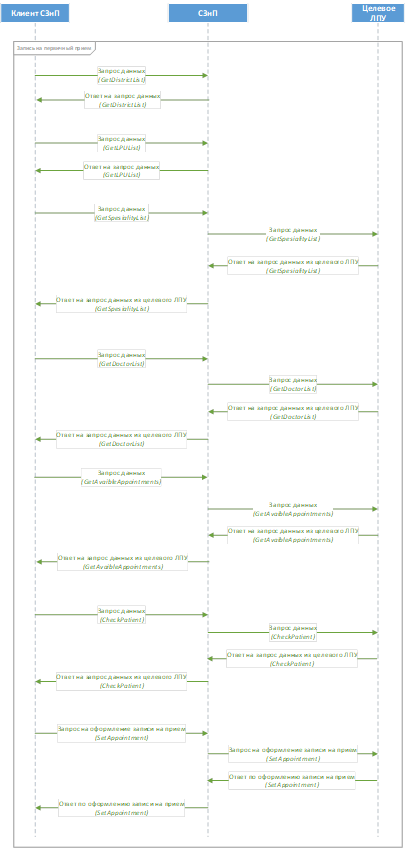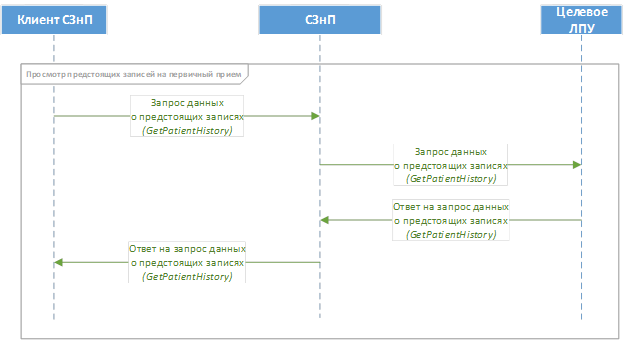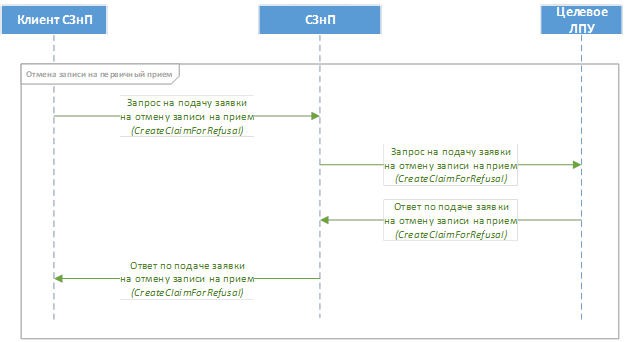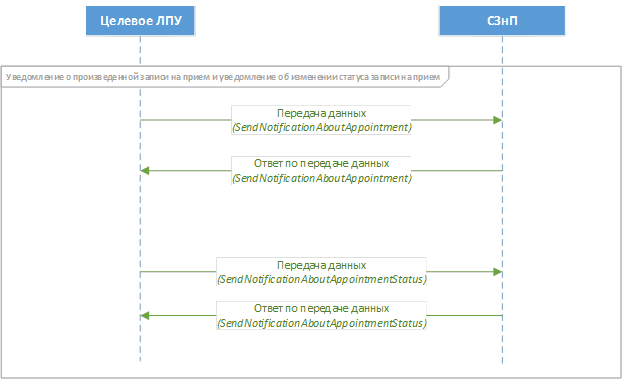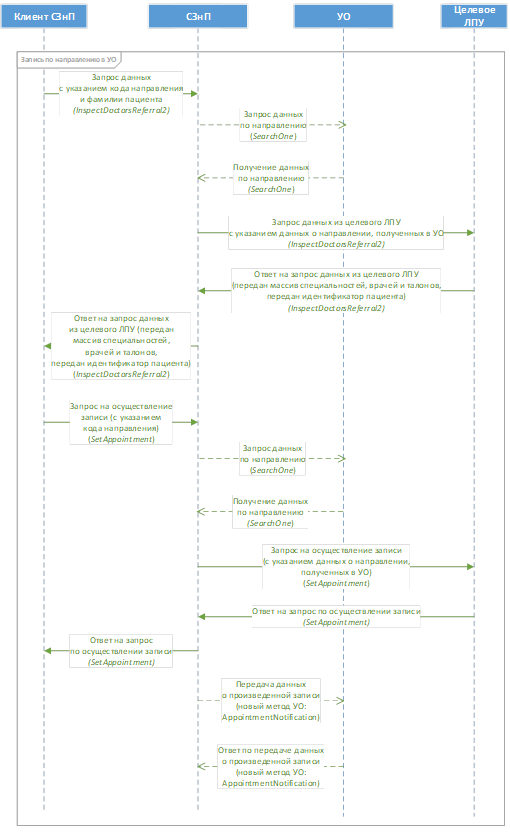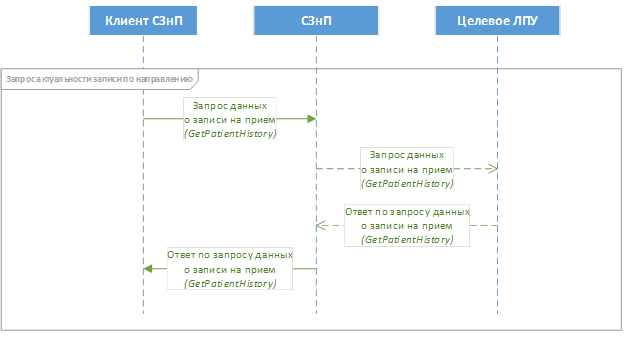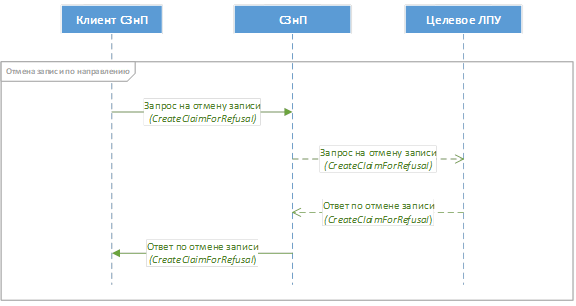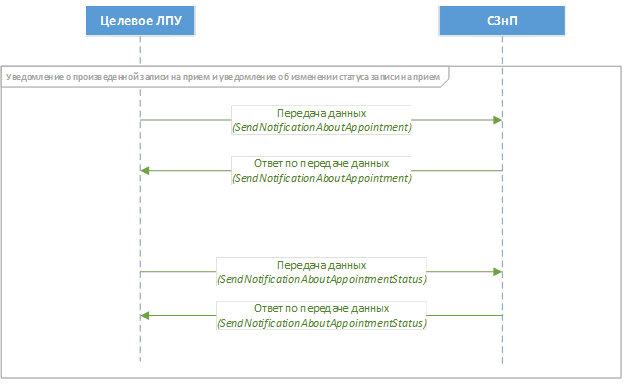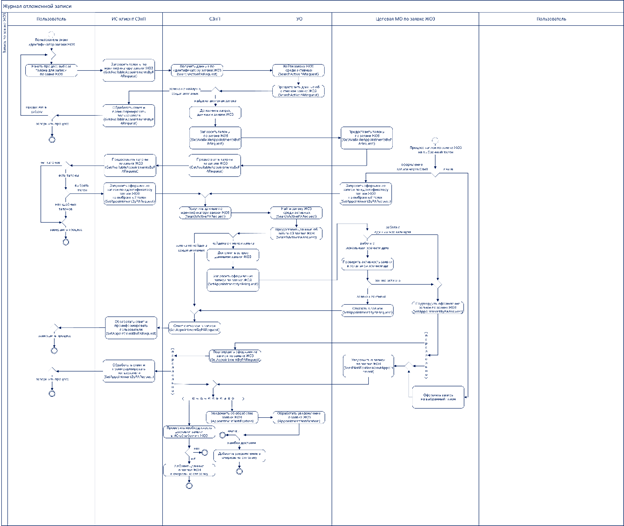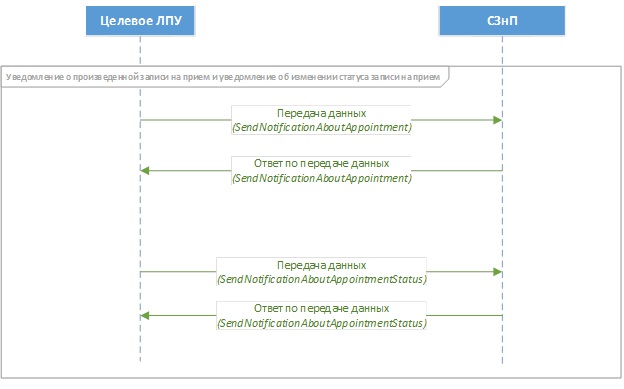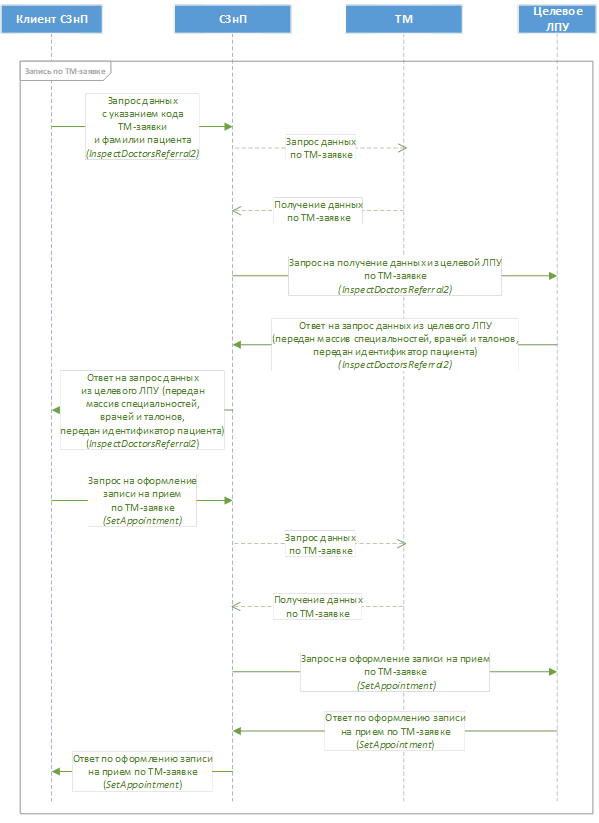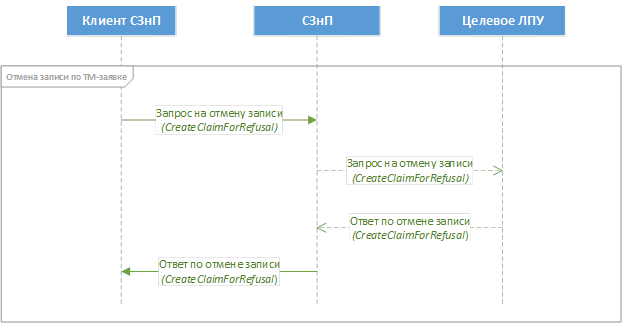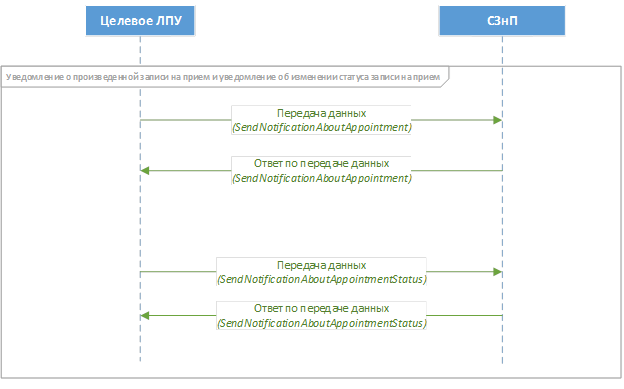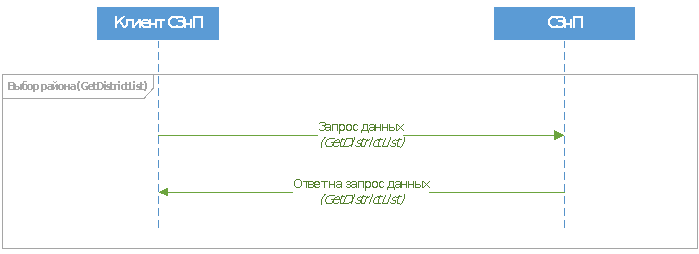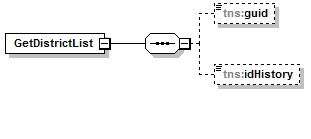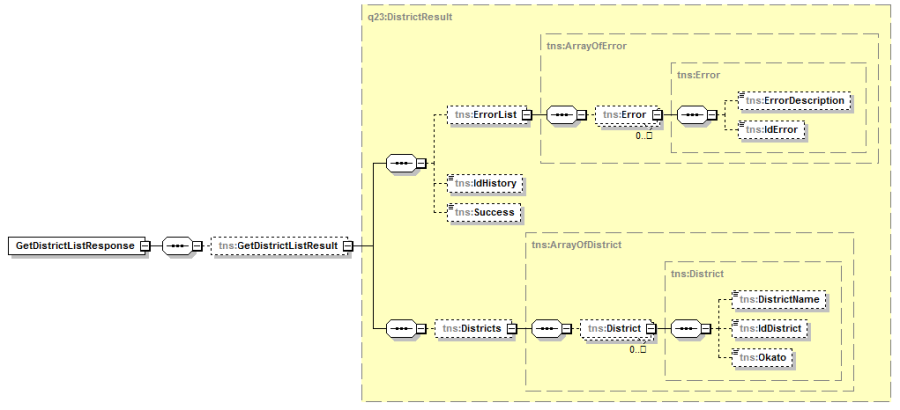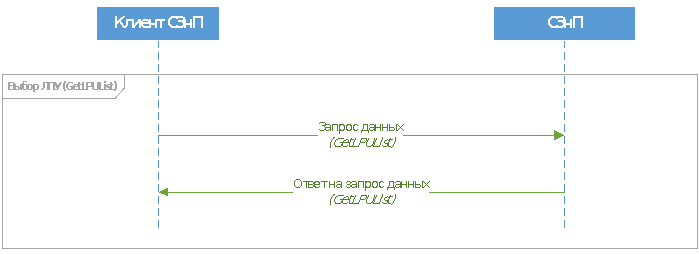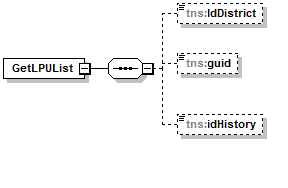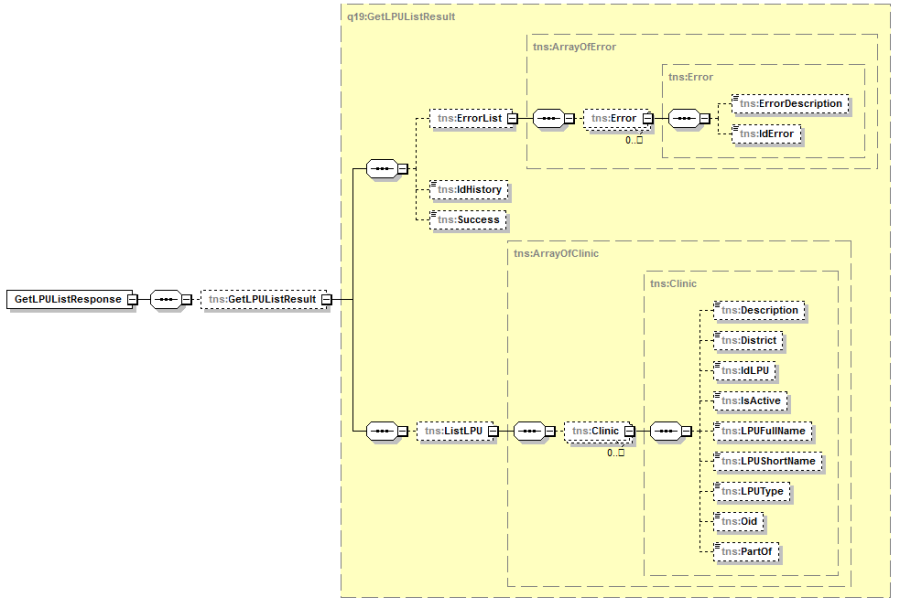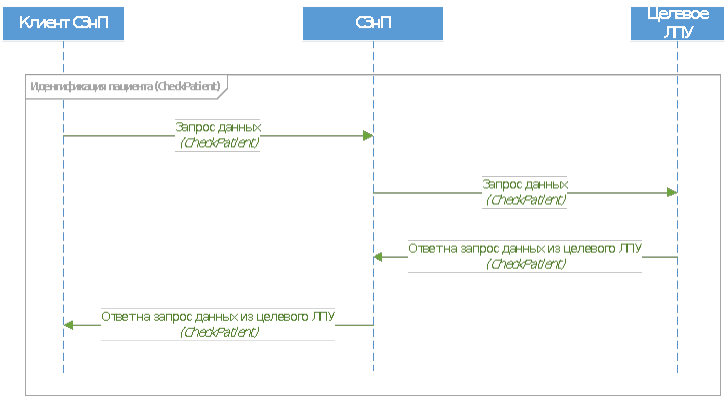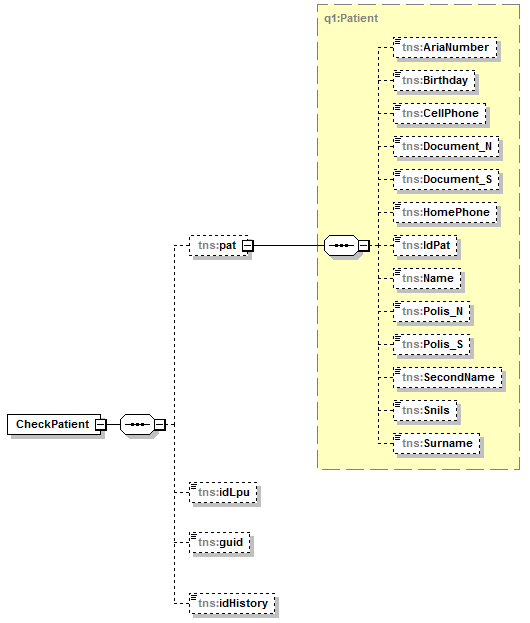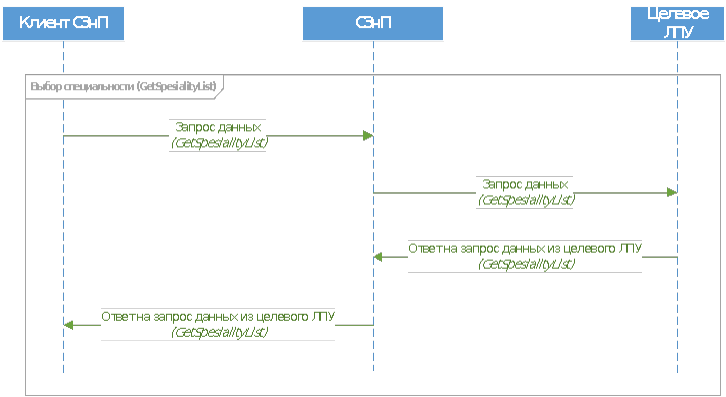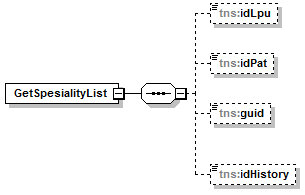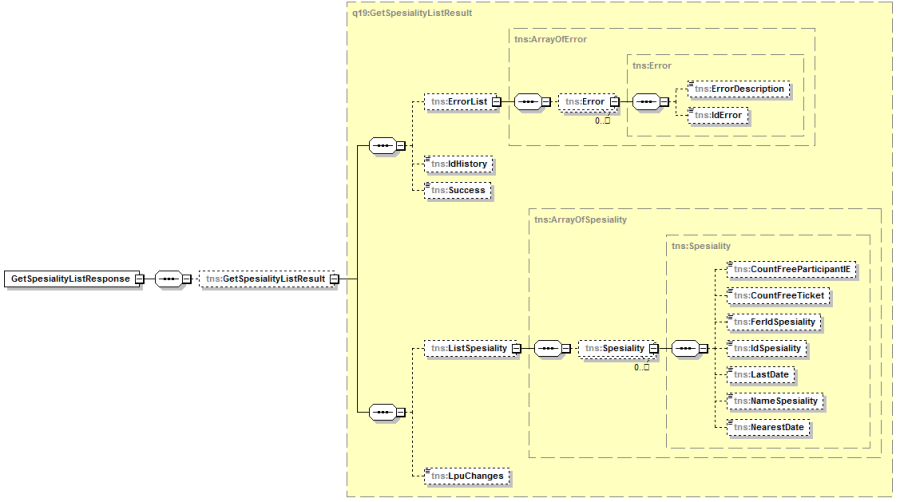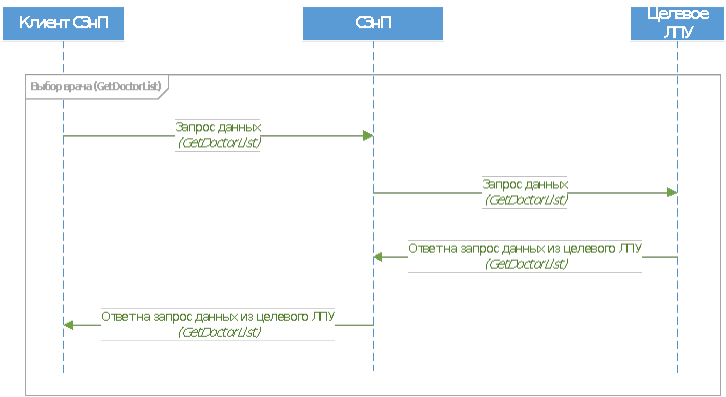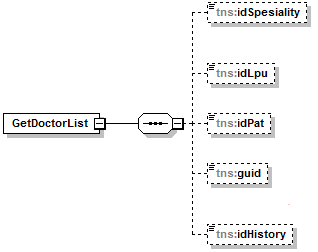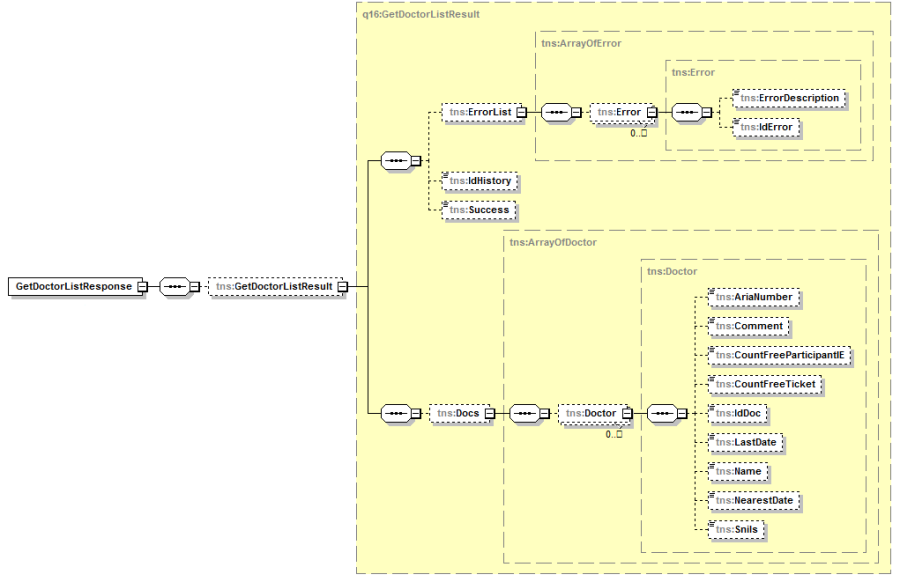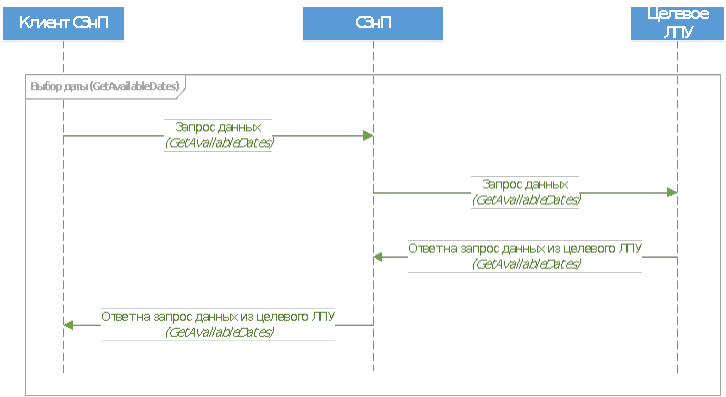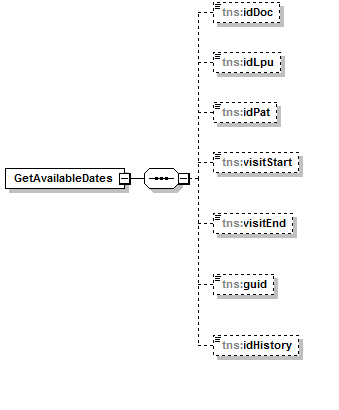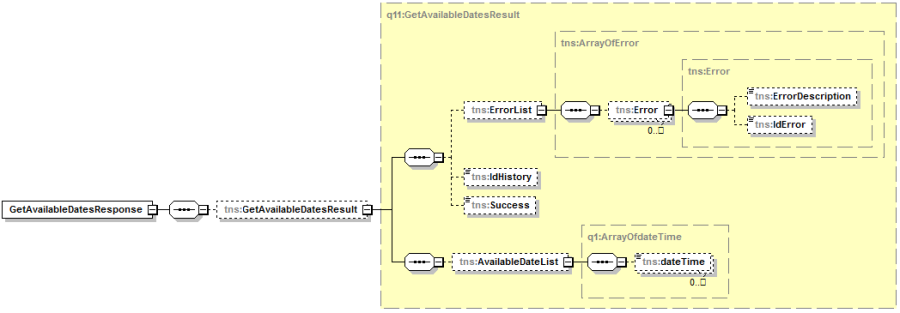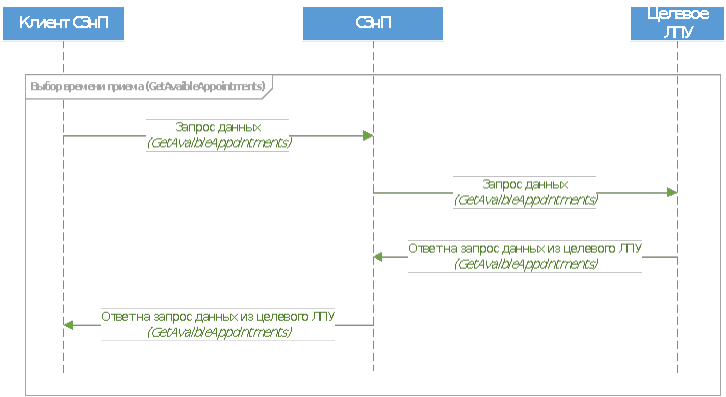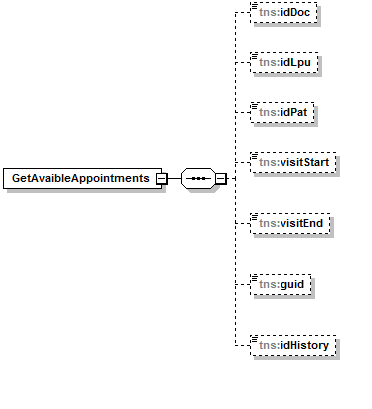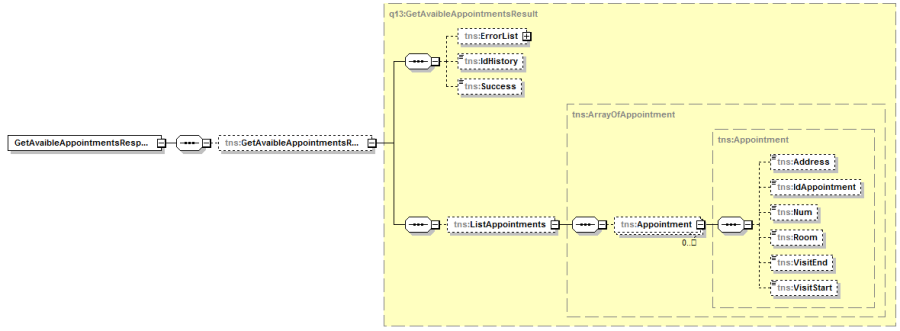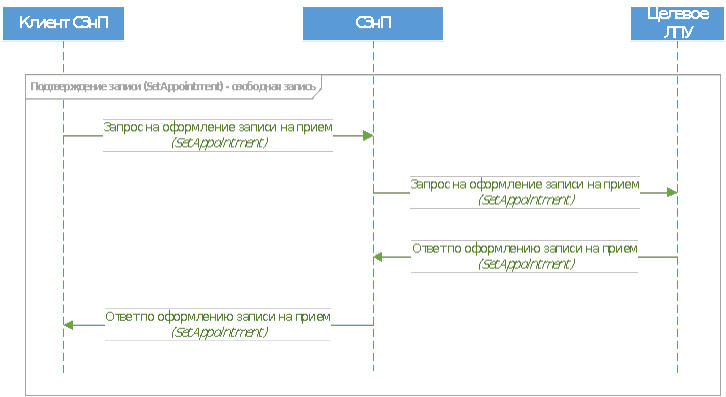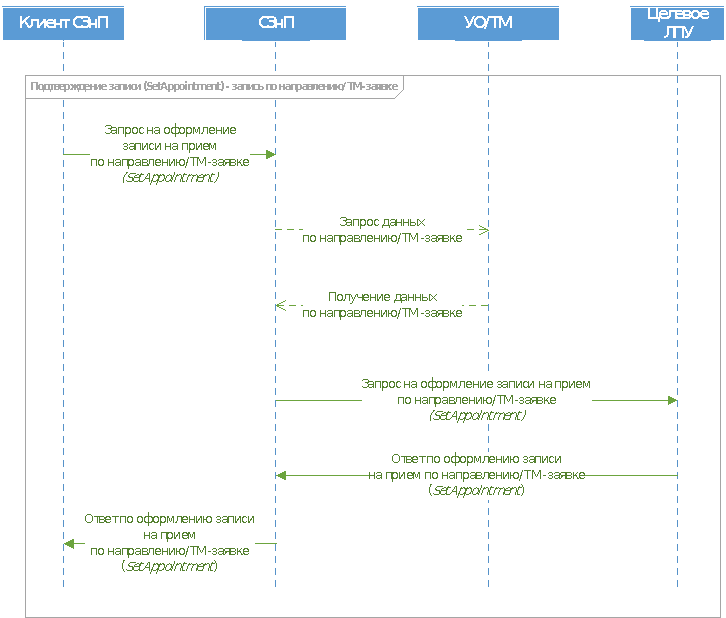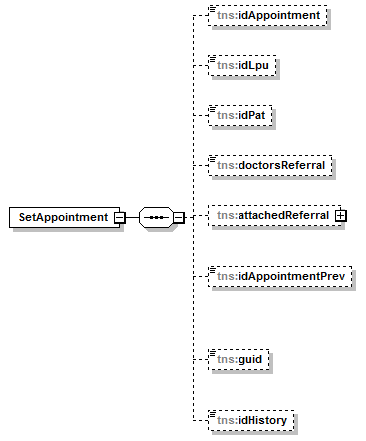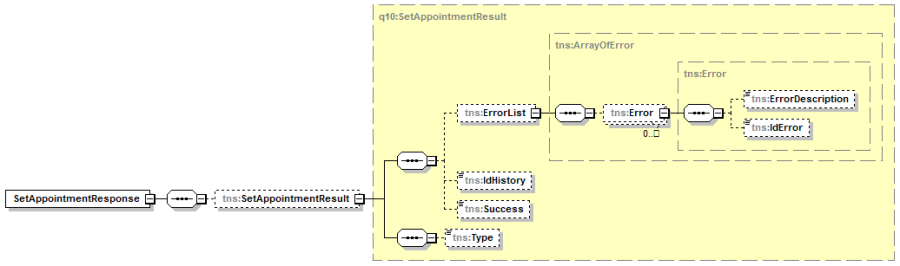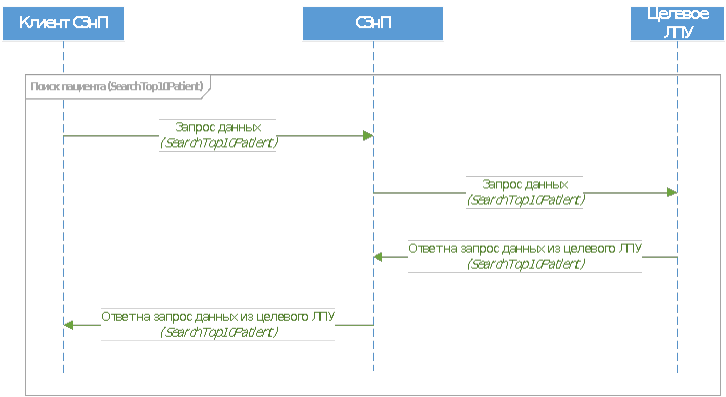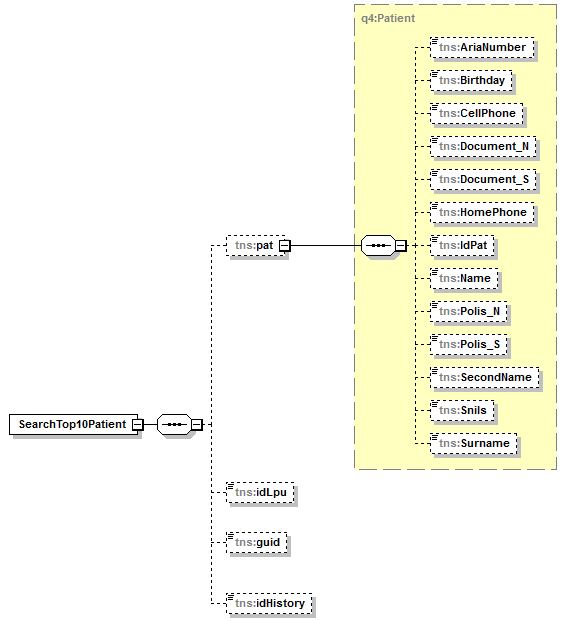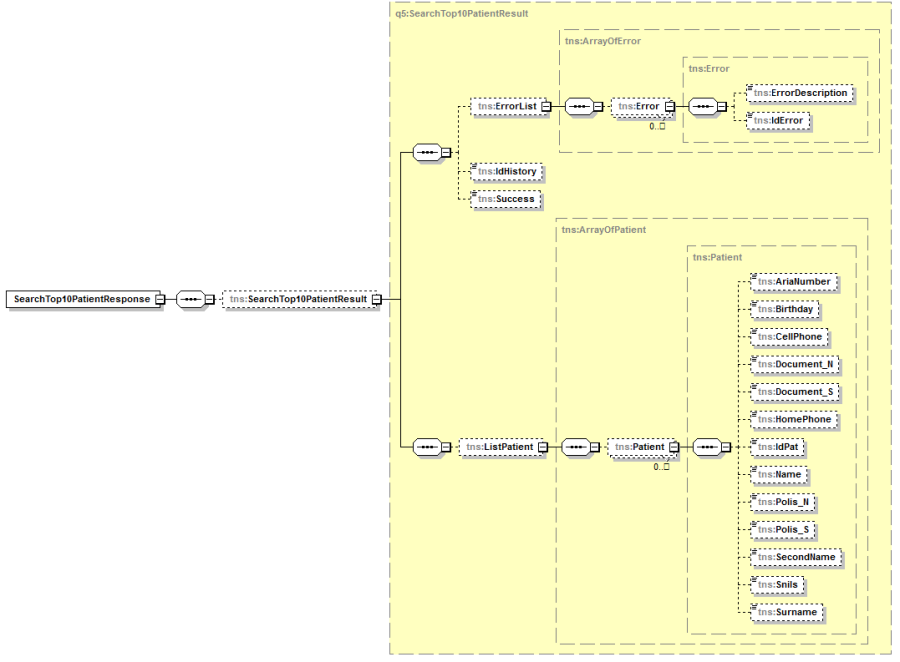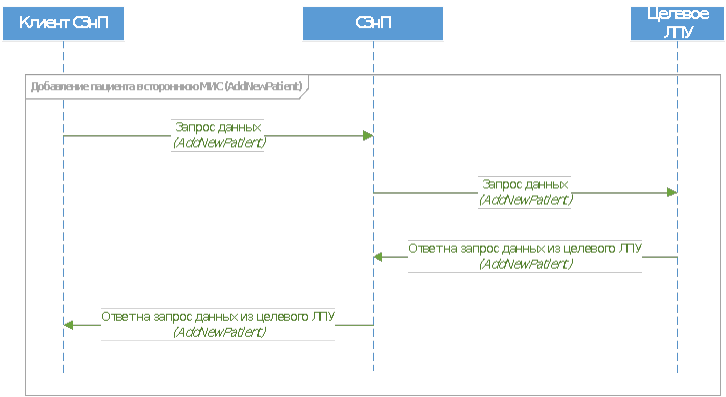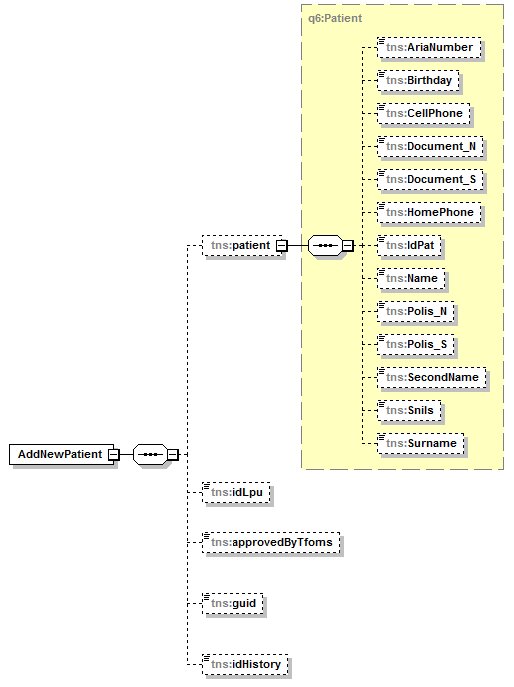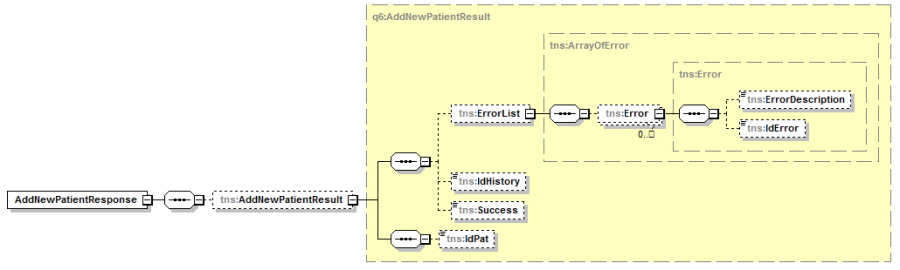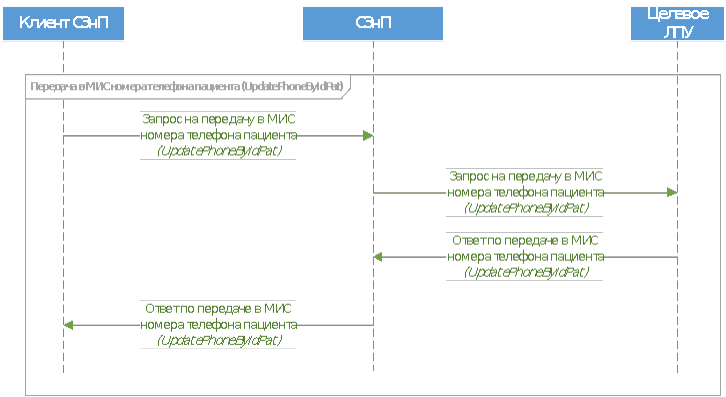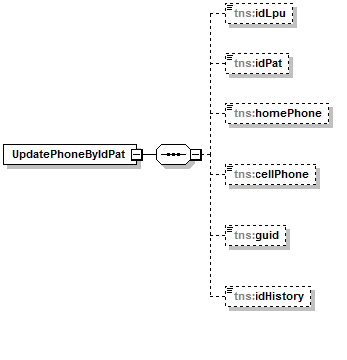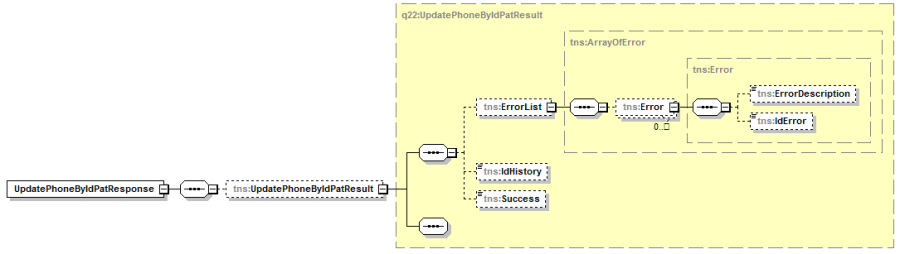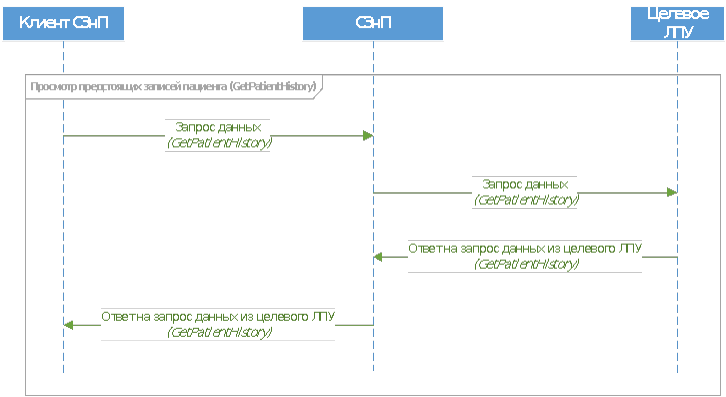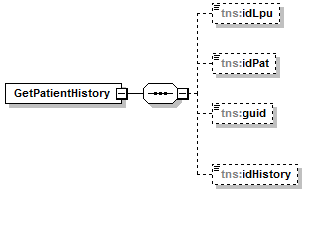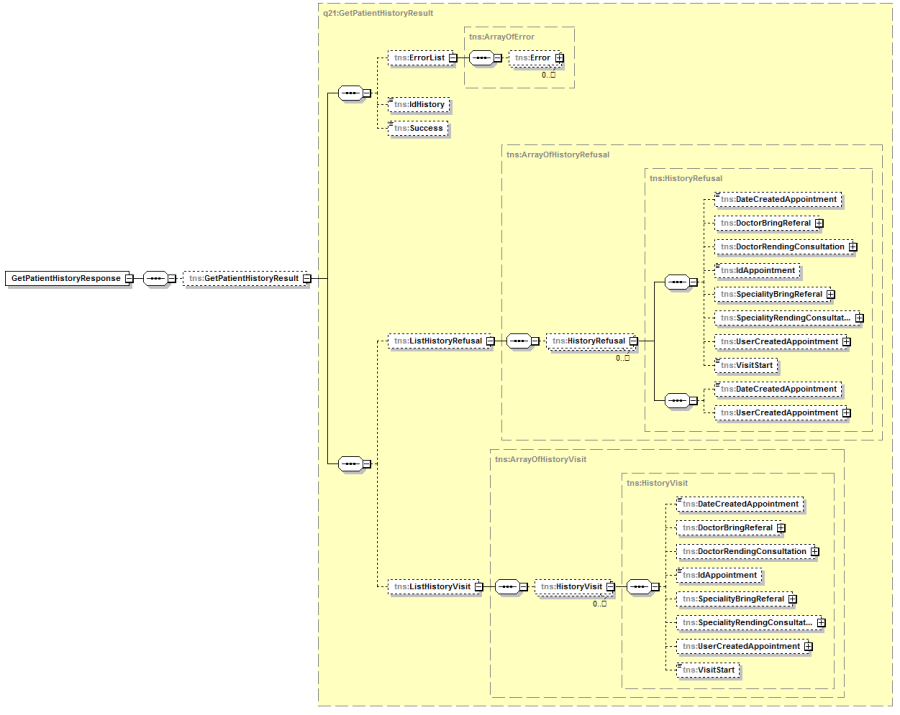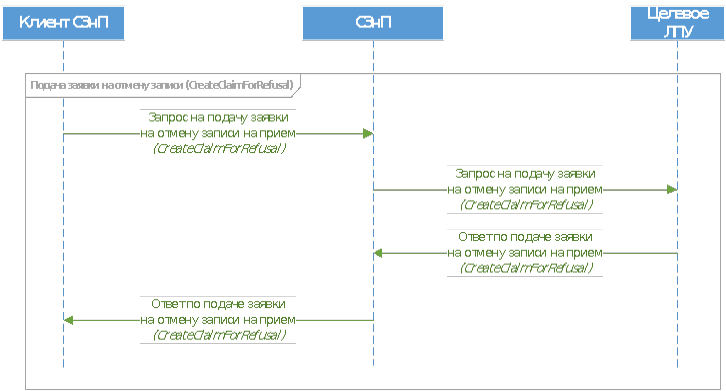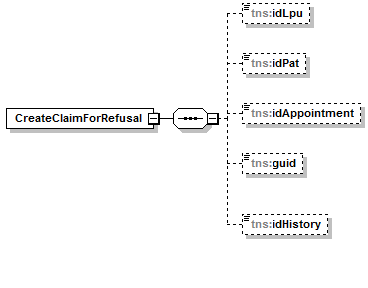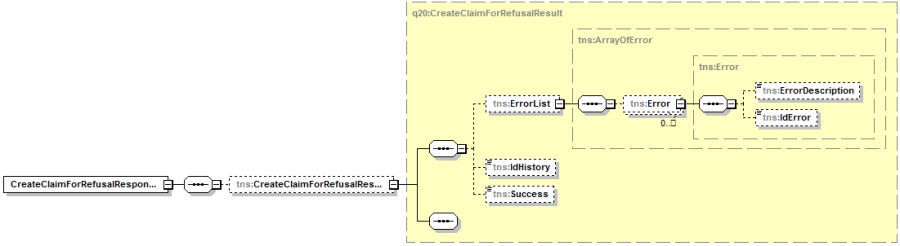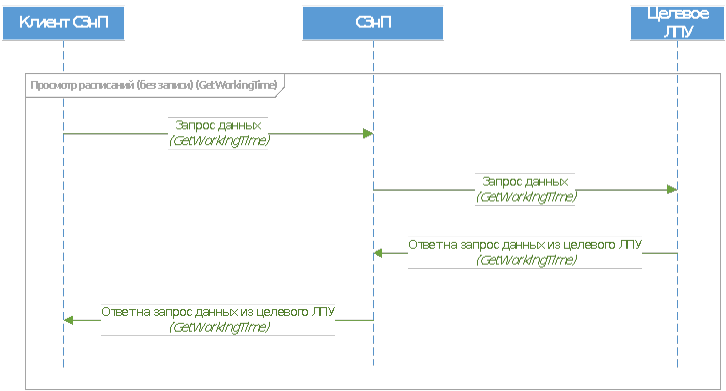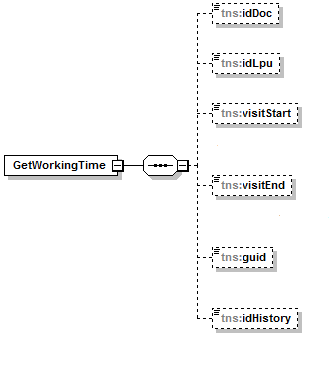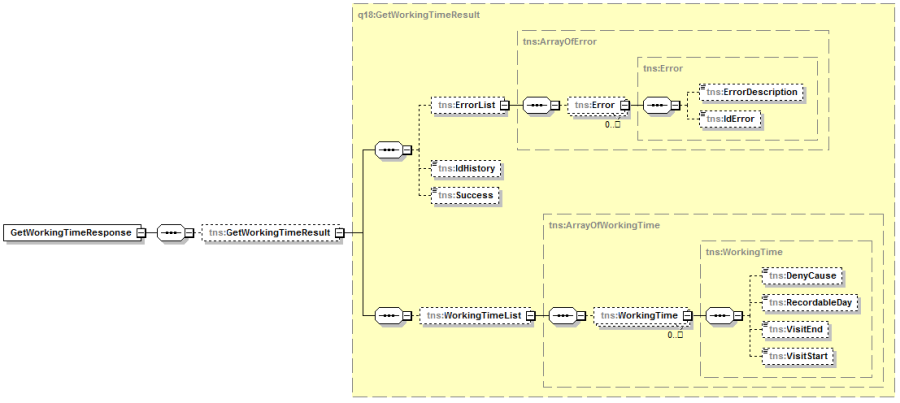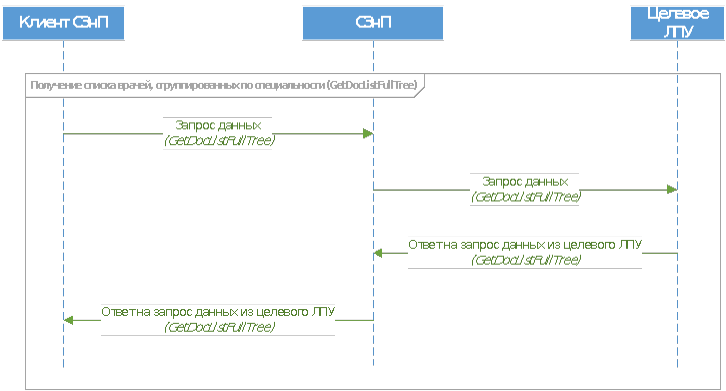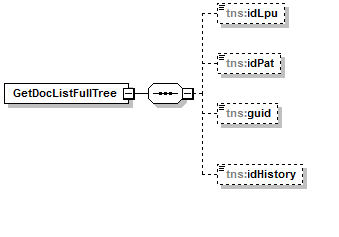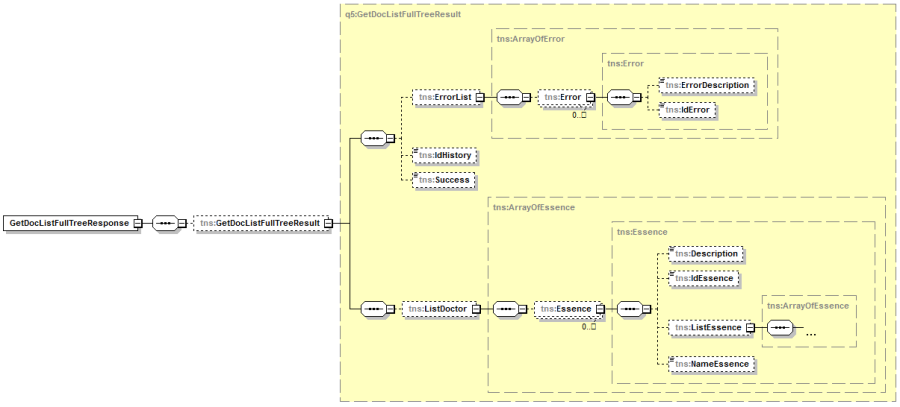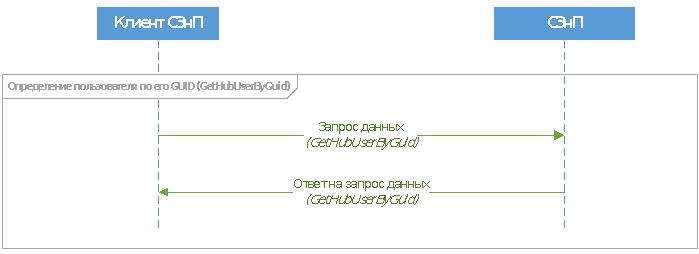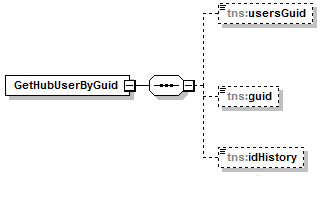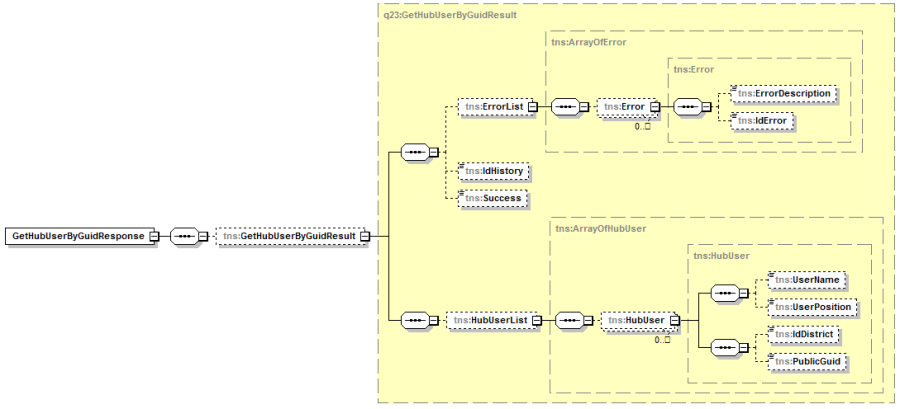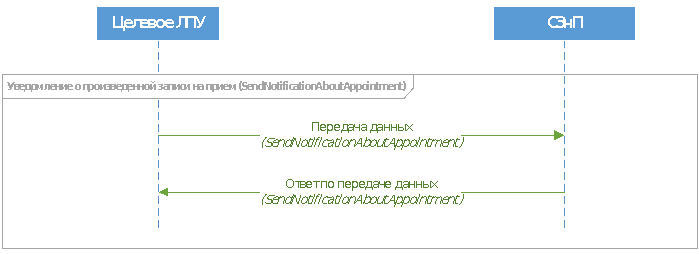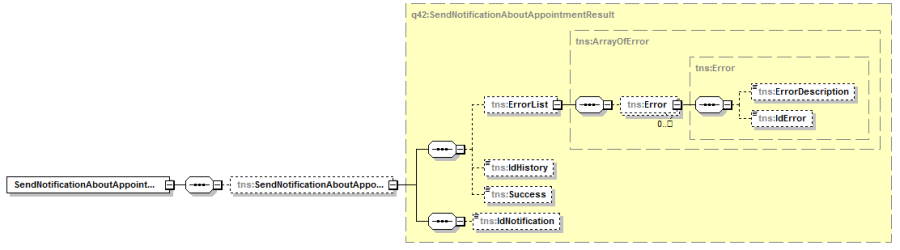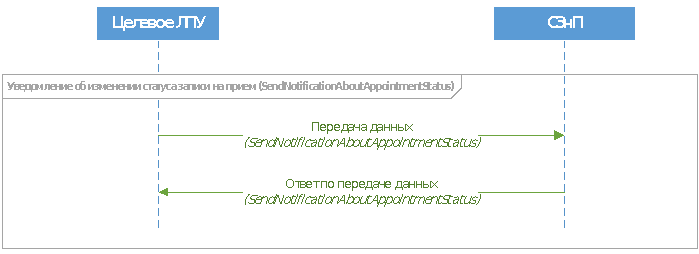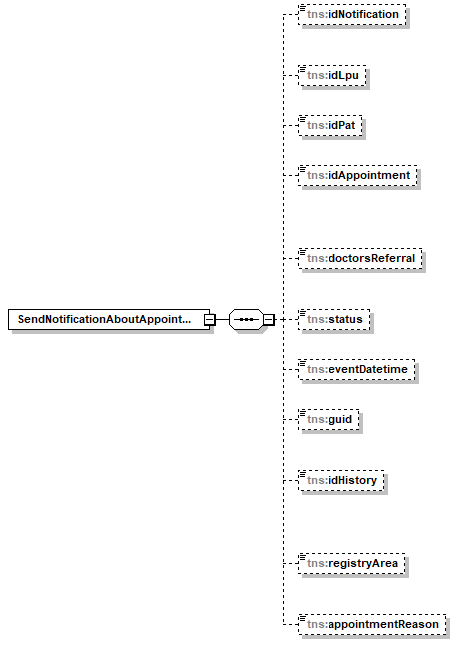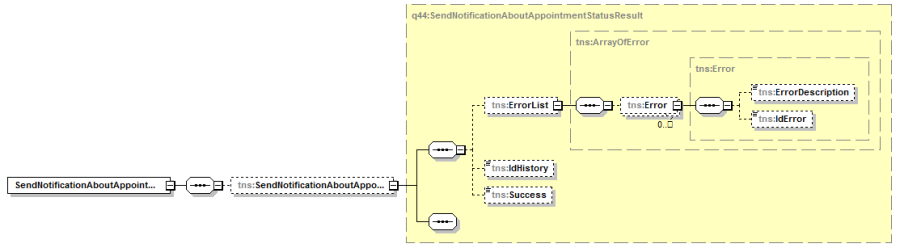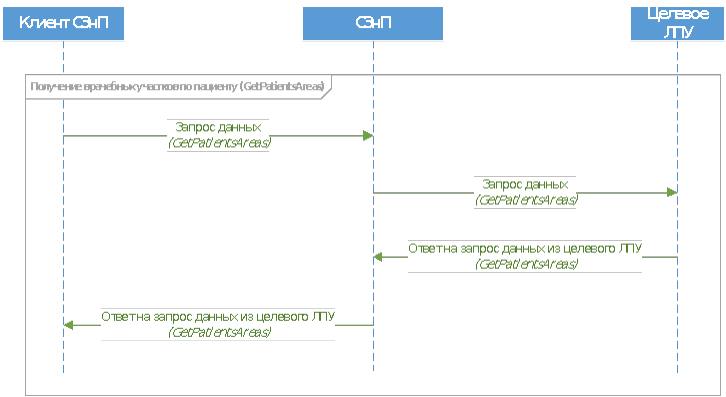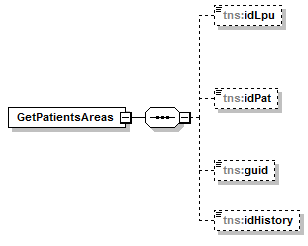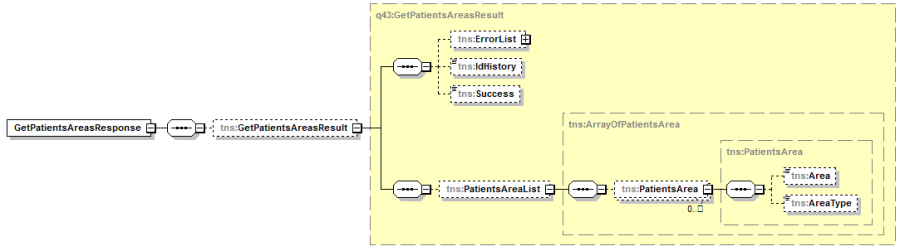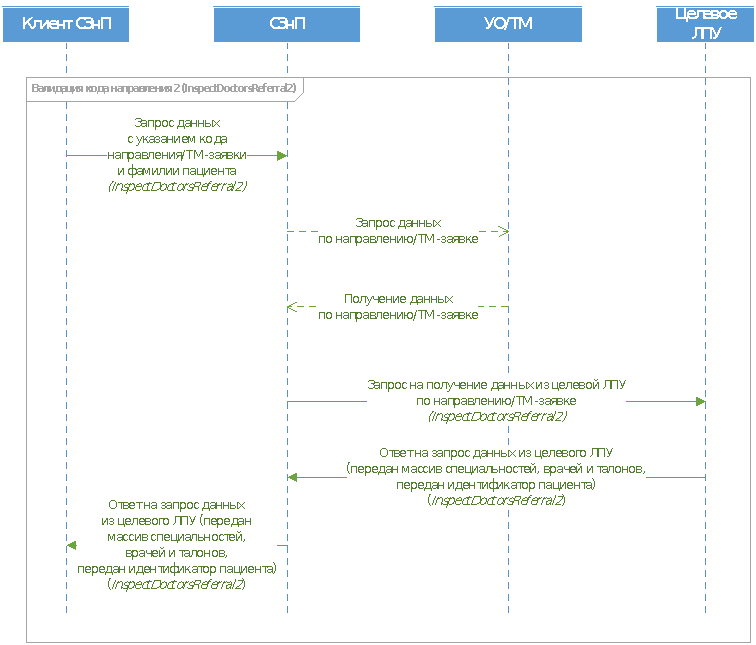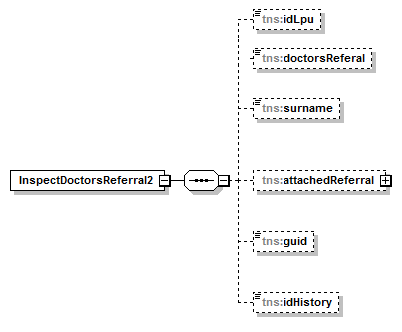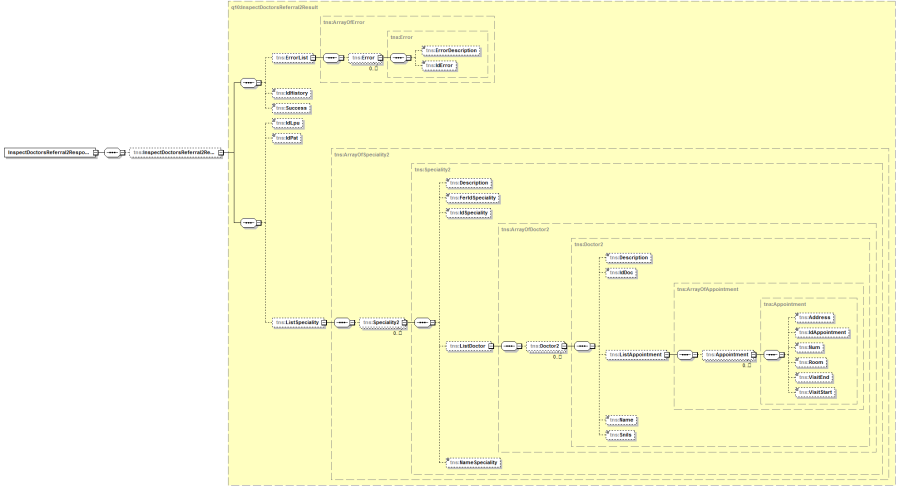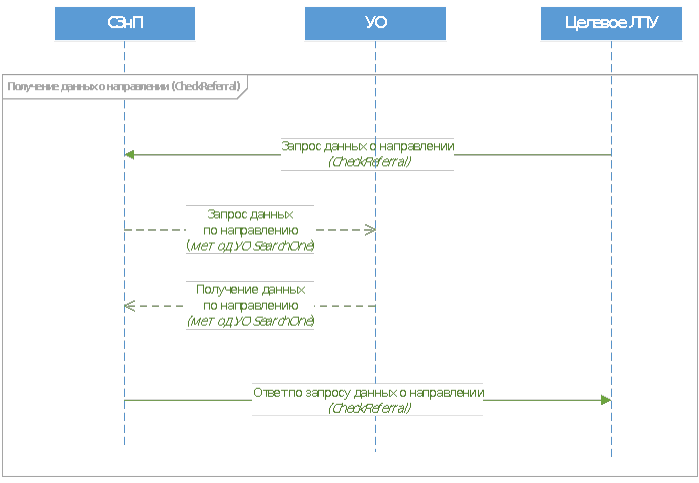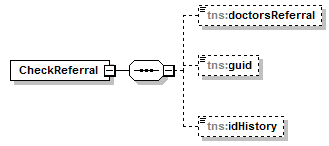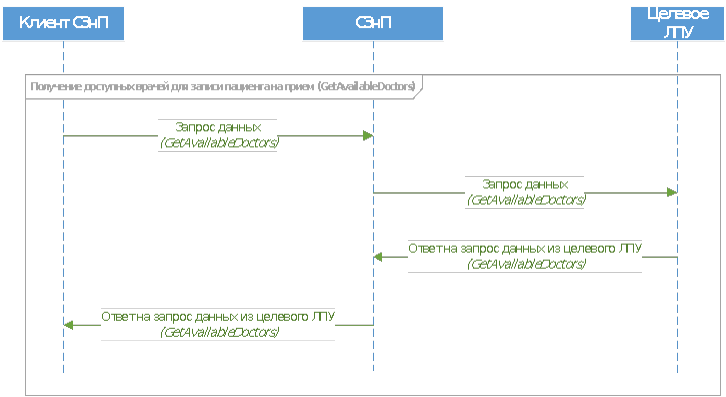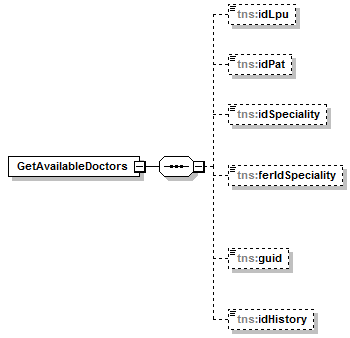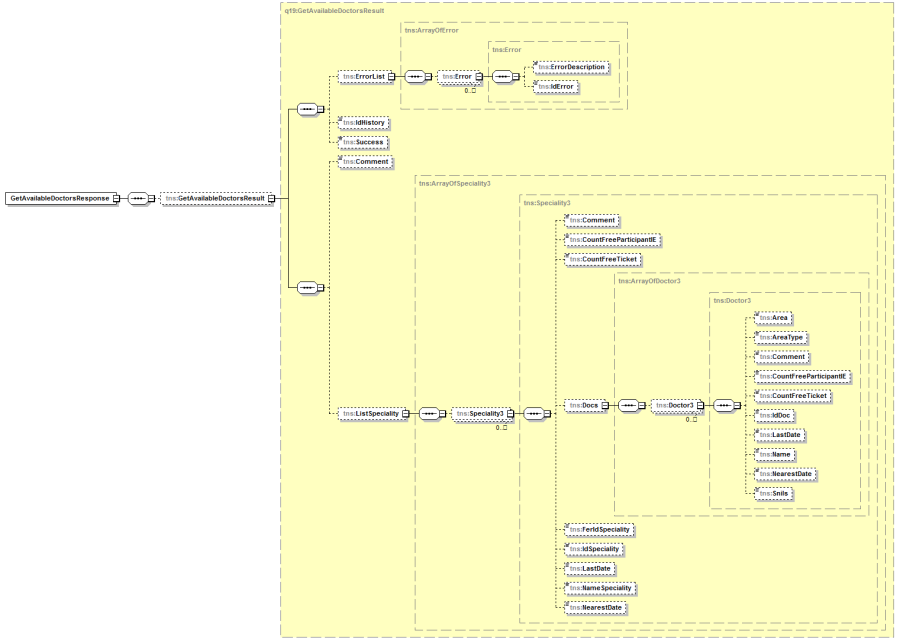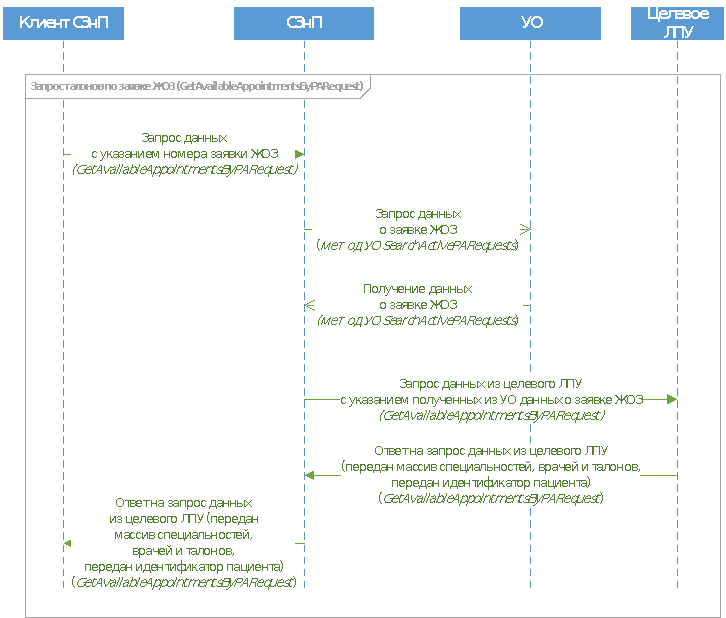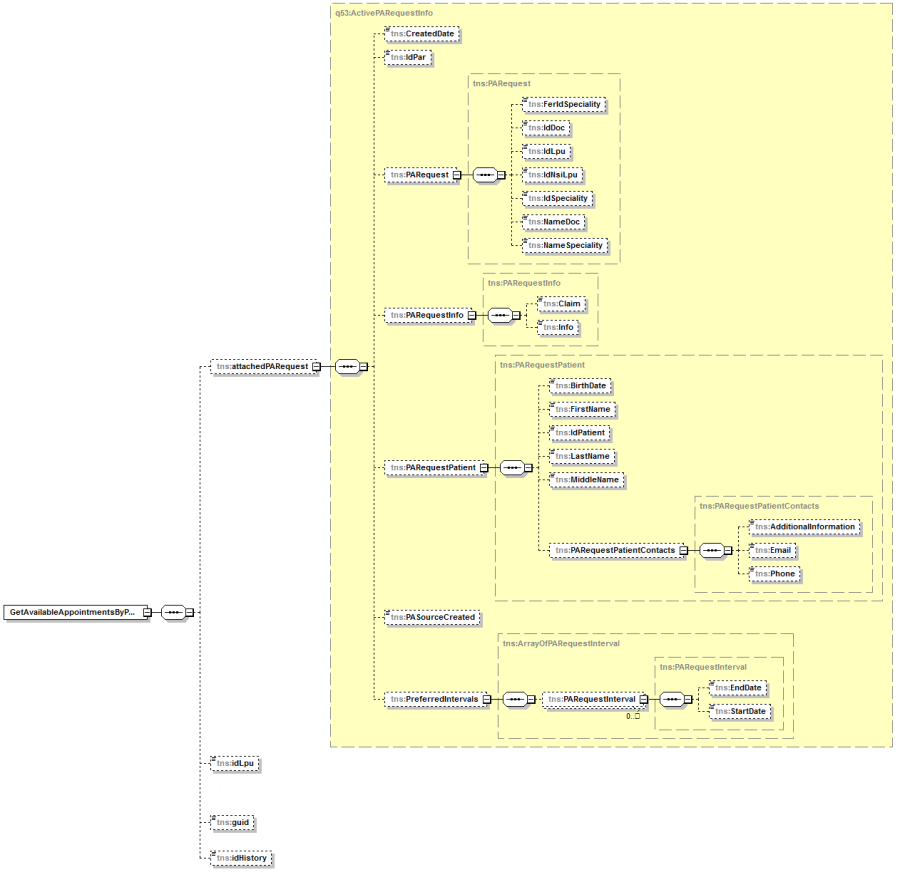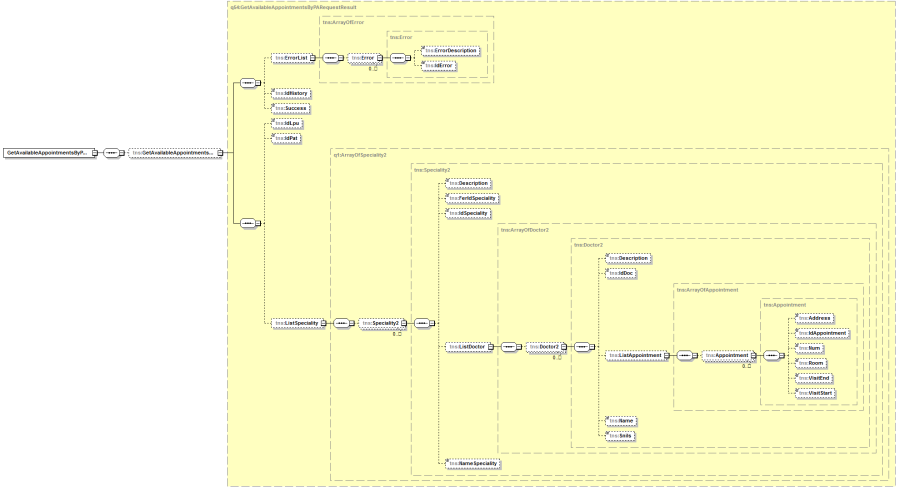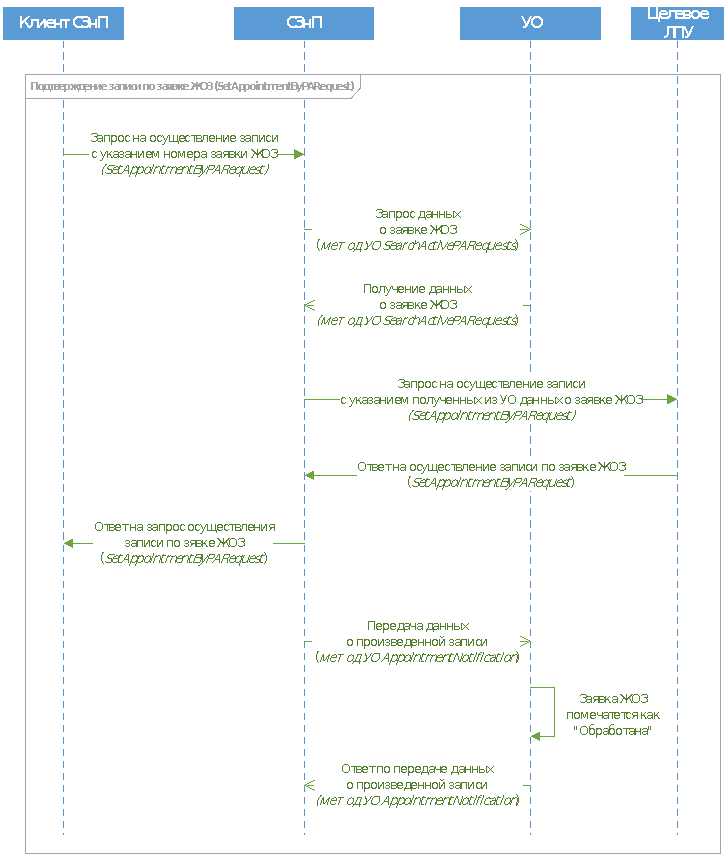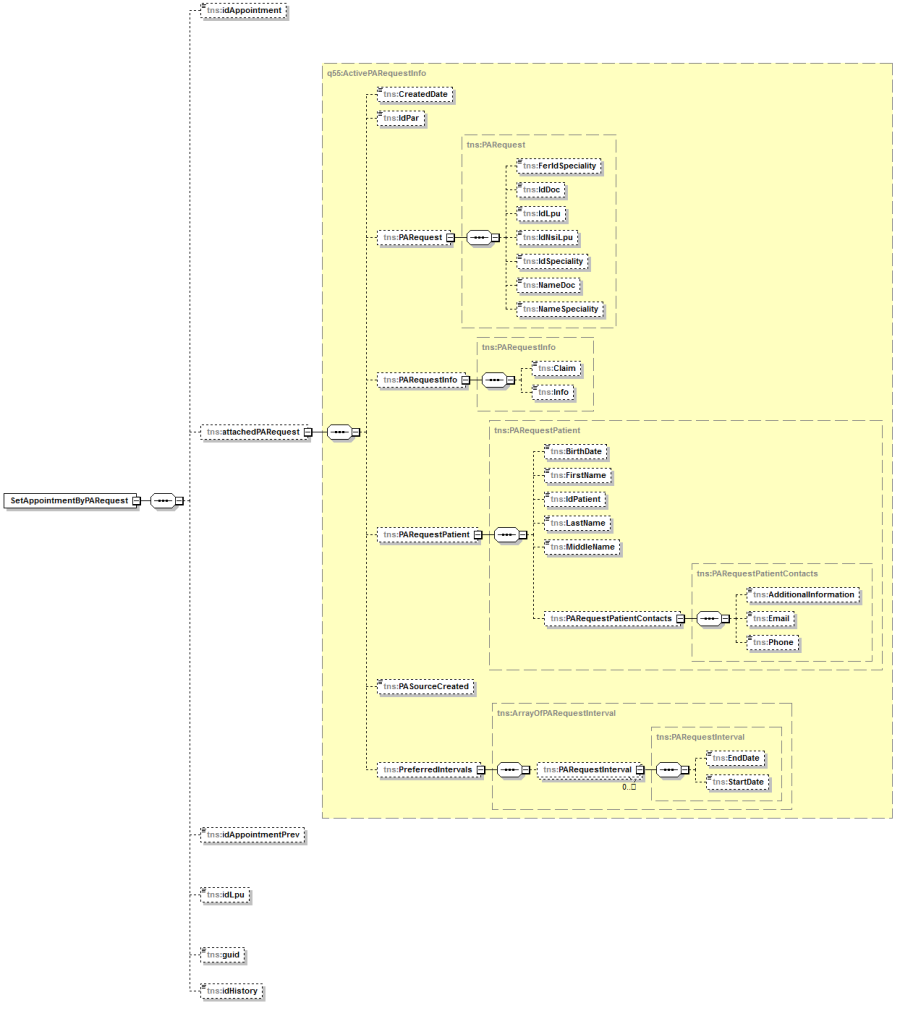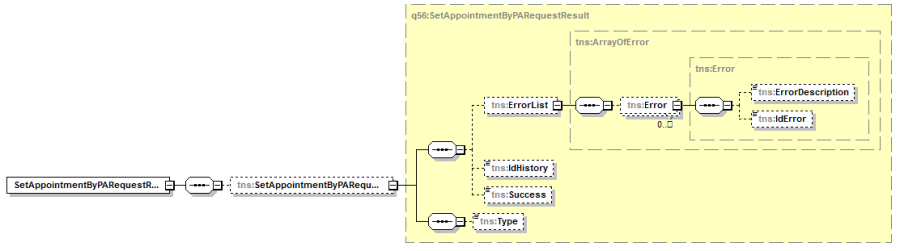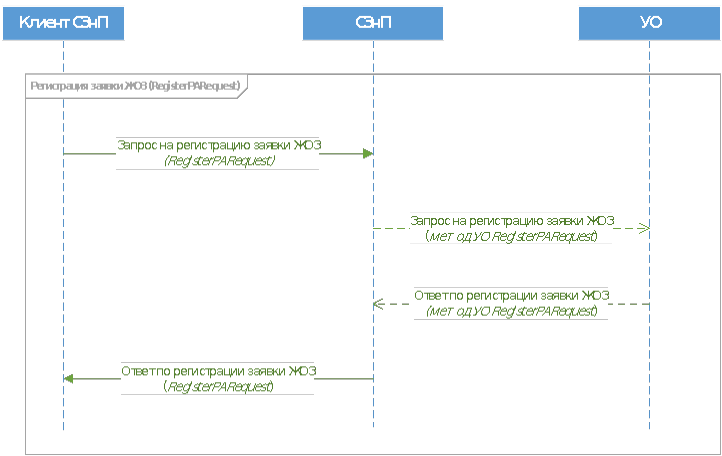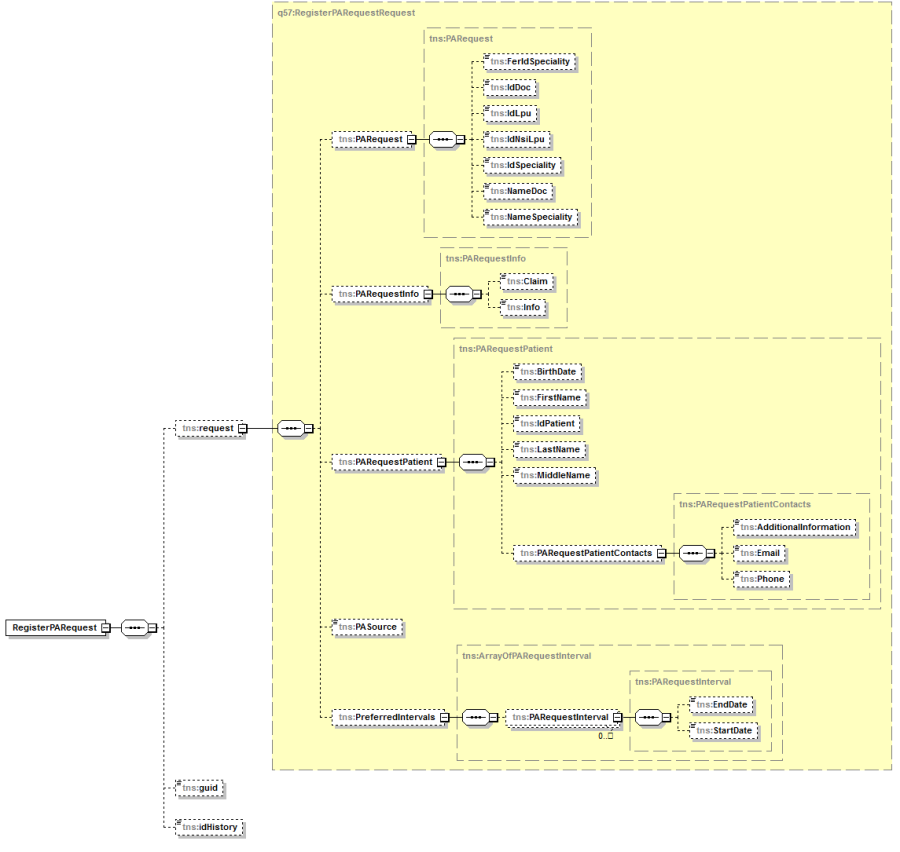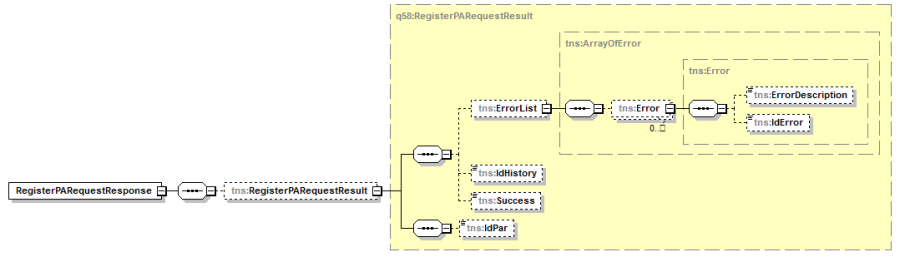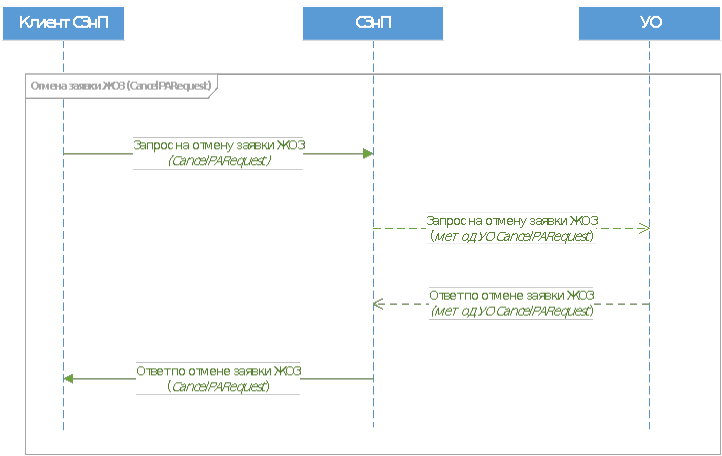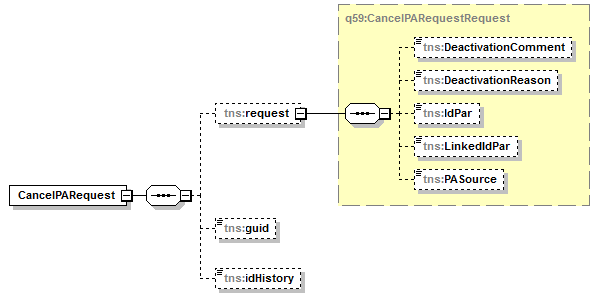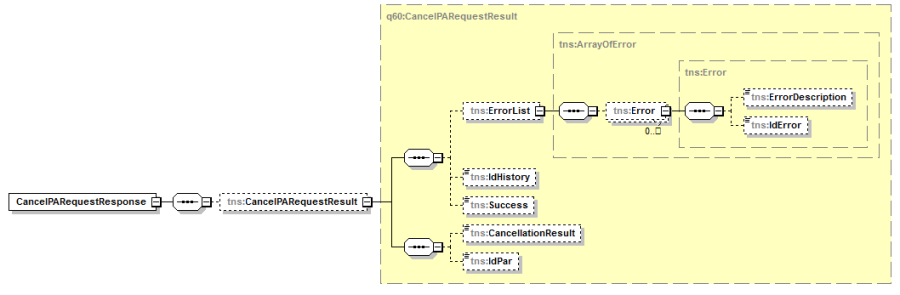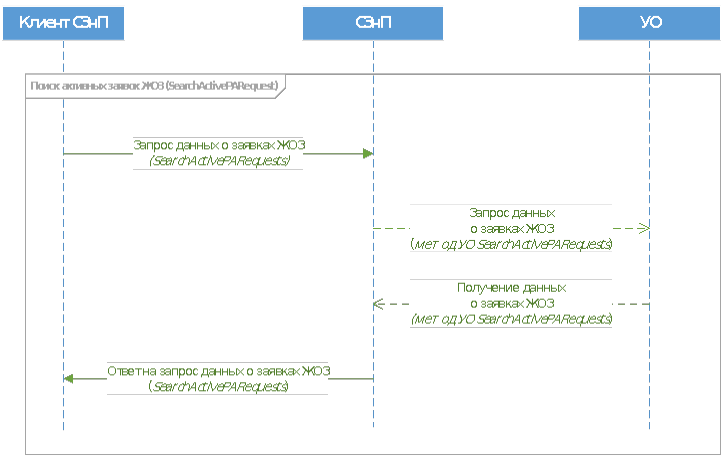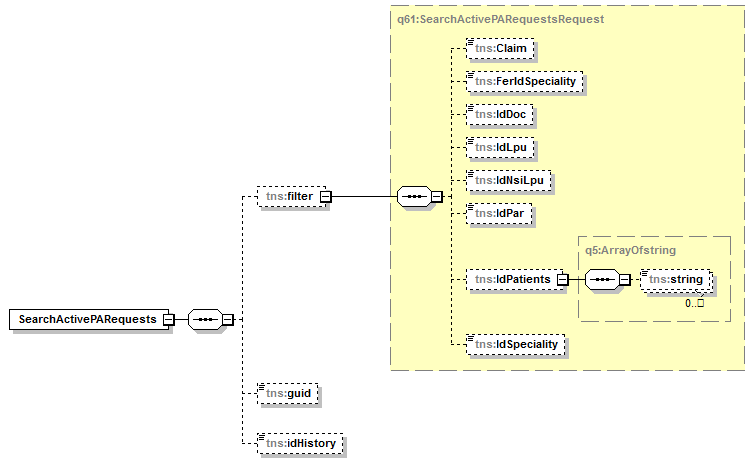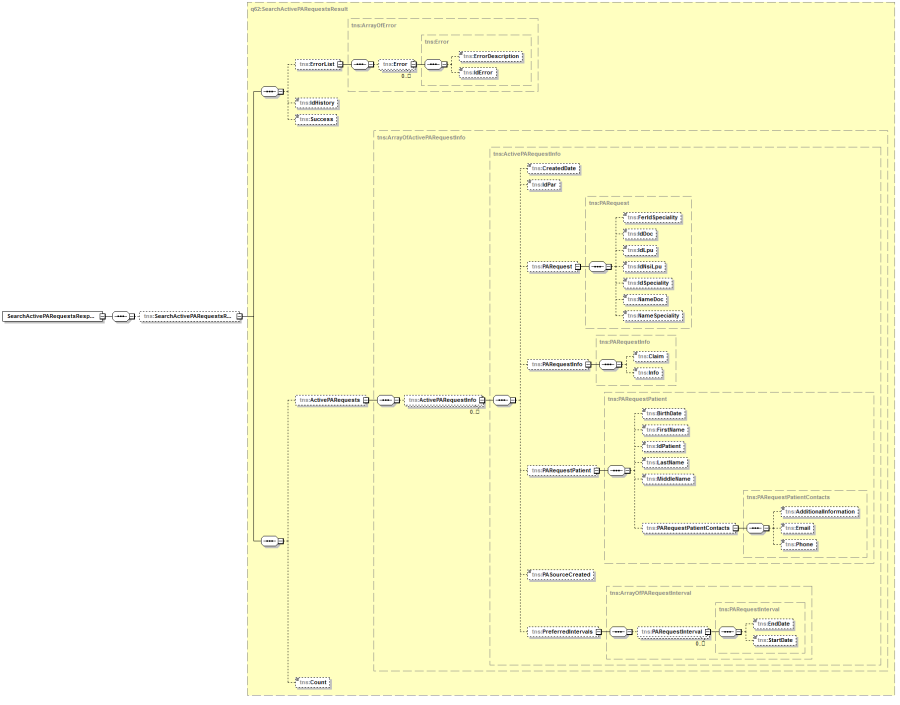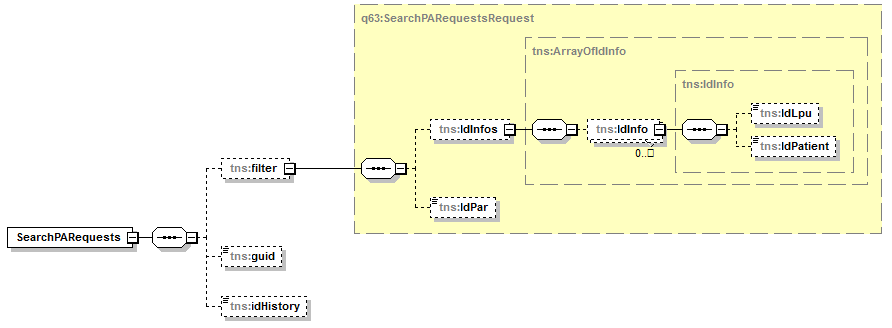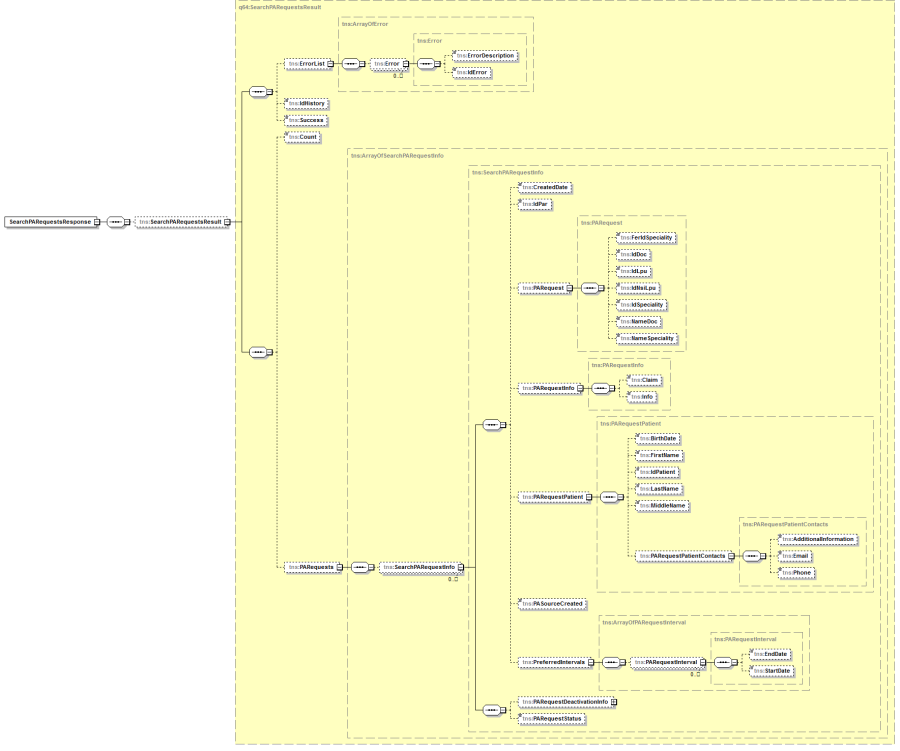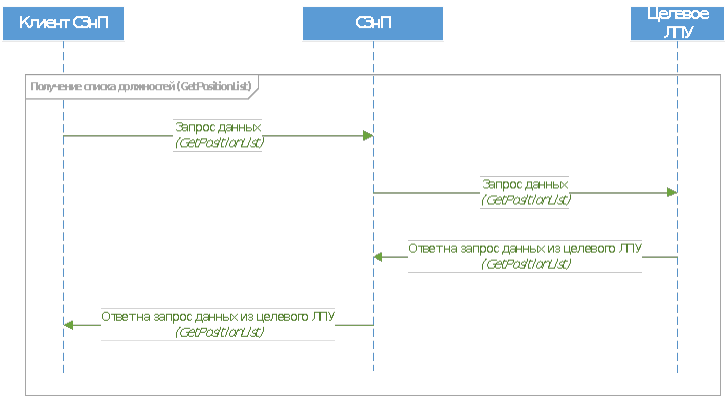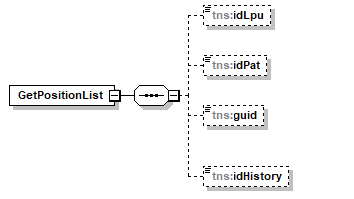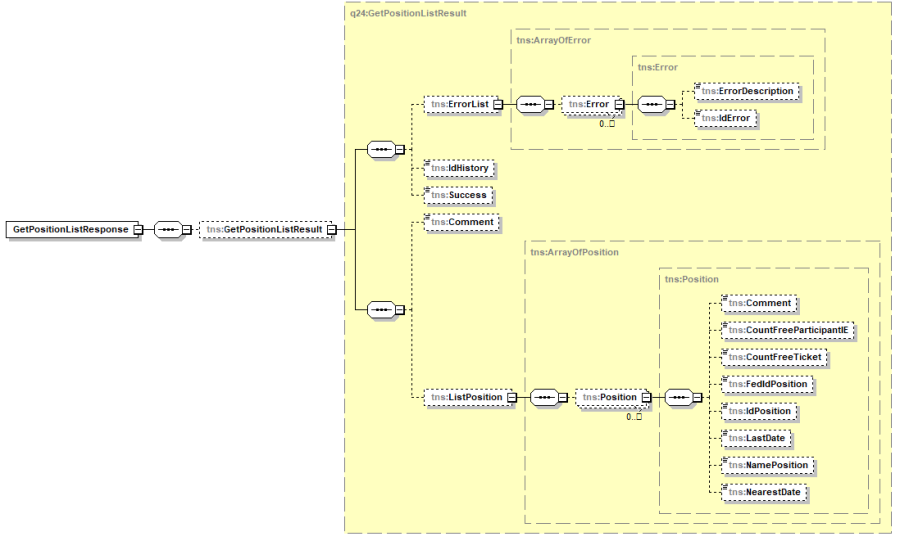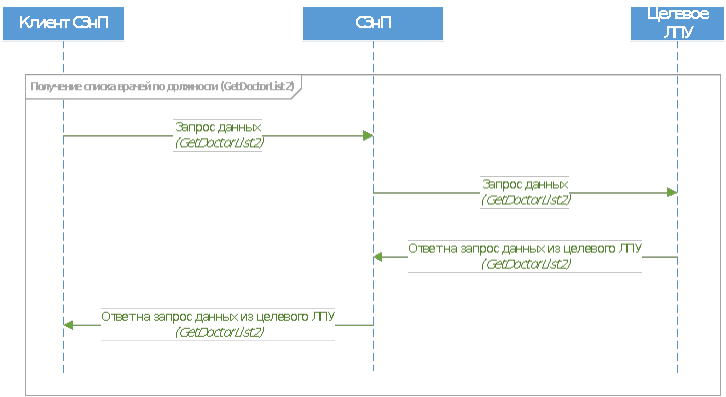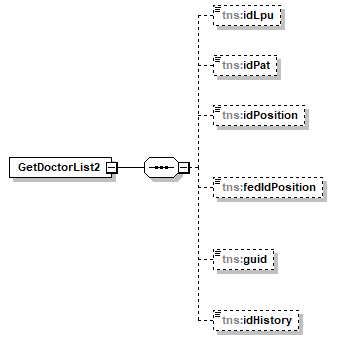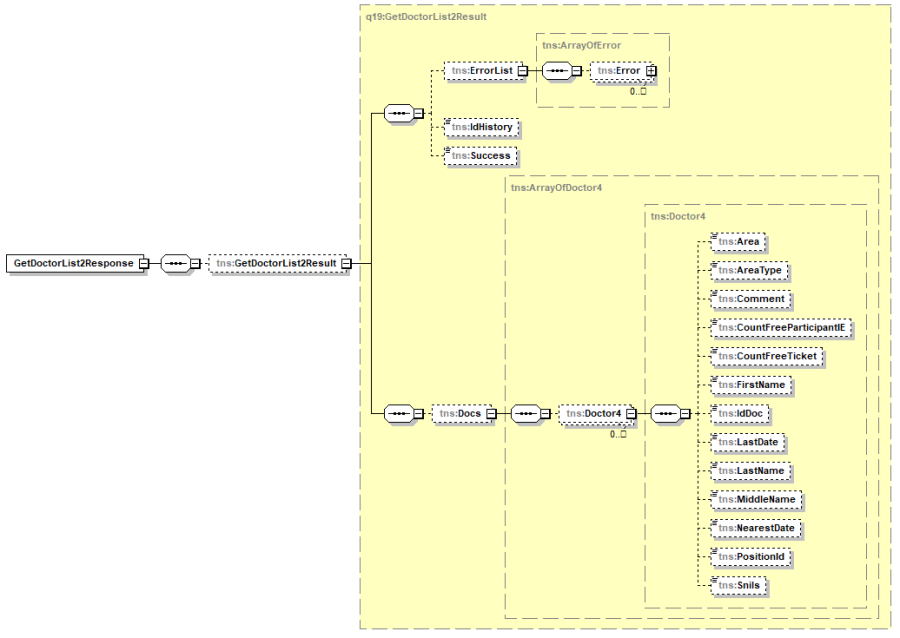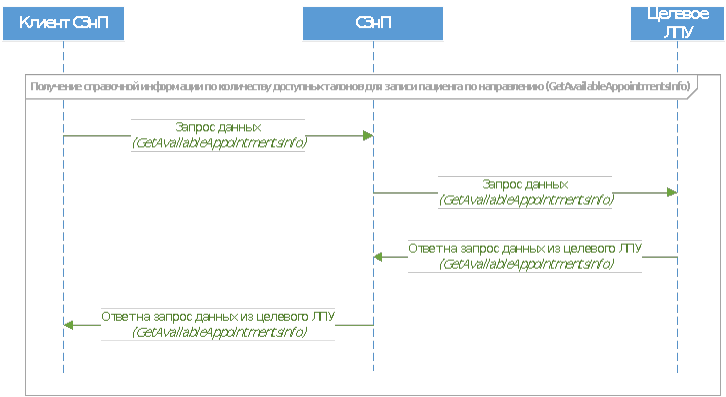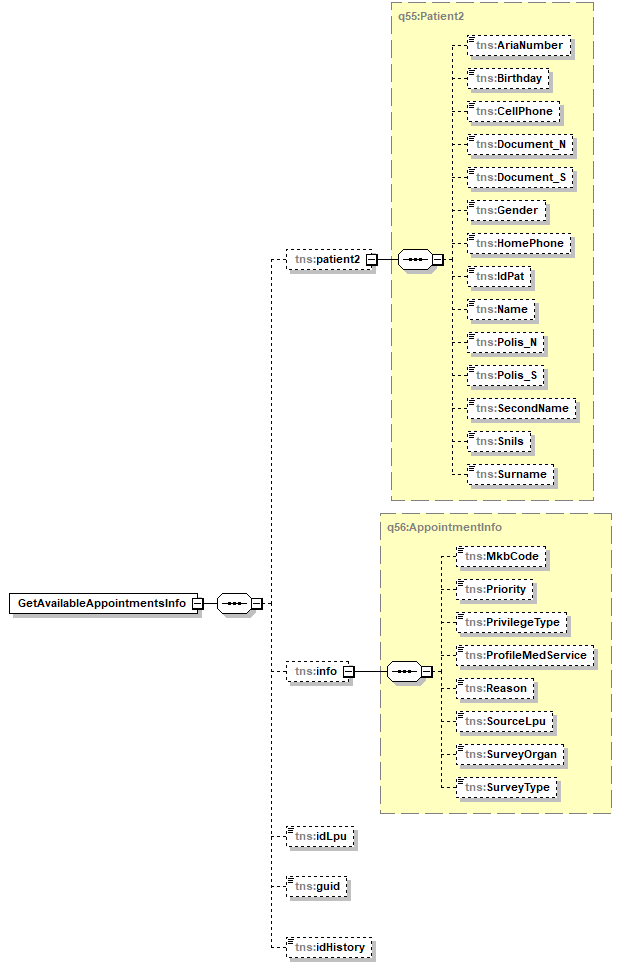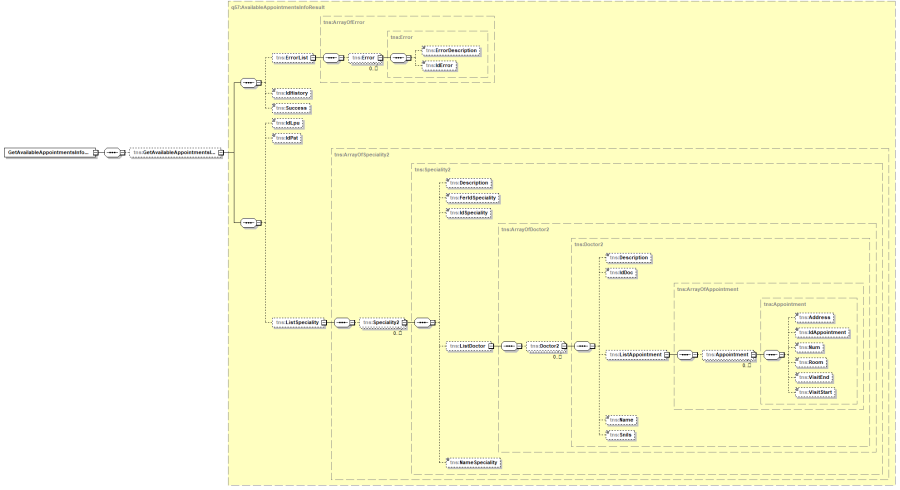Чтобы получить доступ к личному кабинету пациента и ко всем сервисам портала “Здоровье петербуржца” необходимо зарегистрироваться на Госуслугах и получить Подтвержденную учетную запись. Подробнее на портале Госуслуг
Зарегистрироваться на Госуслугах и получить Подтвержденную учетную запись, а вместе с ней – доступ ко всем услугам портала Госуслуг, можно одним из следующих способов:
1. Зарегистрировать учетную запись прямо на портале Госуслуг (если вы не являетесь клиентом указанных ниже банков) и поднять уровень учетной записи до Подтвержденной.
Для этого вам необходимо будет пройти 3 шага, описанных ниже:
Шаг 1. Регистрация Упрощенной учетной записи.
Укажите в регистрационной форме на портале Госуслуг свою фамилию, имя, мобильный телефон и адрес электронной почты. После клика на кнопку регистрации вы получите СМС с кодом подтверждения регистрации.
Шаг 2. Подтверждение личных данных — создание Стандартной учетной записи.
Заполните профиль пользователя — укажите СНИЛС и данные документа, удостоверяющего личность (Паспорт гражданина РФ, для иностранных граждан — документ иностранного государства). Данные проходят проверку в ФМС РФ и Пенсионном фонде РФ. На ваш электронный адрес будет направлено уведомление о результатах проверки. Это может занять от нескольких часов до нескольких дней.
Шаг 3. Подтверждение личности (создание Подтвержденной учетной записи):
• лично, обратившись с документом, удостоверяющим личность, и СНИЛС в удобный Центр обслуживания;
• онлайн через веб-версии интернет-банков или мобильные приложения Сбербанка, Тинькофф Банка и Почта Банка (при условии, что вы являетесь клиентом одного из банков);
• почтой, заказав получение кода подтверждения личности Почтой России из профиля;
• воспользоваться Усиленной квалифицированной электронной подписью или Универсальной электронной картой (УЭК)*.
2. (НОВИНКА) Если вы являетесь клиентом одного из банков — Сбербанк, Тинькофф или Почта Банк — то можете создать учетную запись на Госуслугах в веб-версиях интернет-банков или мобильных приложениях. После проверки данных вы сразу получите Подтвержденную учетную запись без необходимости очного посещения отделения банка или Центра обслуживания.
3. Зарегистрироваться в Центре обслуживания. Посетить Центр обслуживания придется лично, но вы также получите Подтвержденную учетную запись сразу после проверки данных.
* Обратите внимание — выпуск УЭК прекращен с 1 января 2017. На Госуслугах с помощью УЭК пока ещё можно авторизоваться или подтвердить учетную запись, если срок действия карты не закончился.
Источник: портал Госуслуг
Записаться на приём к врачам поликлиники можно:
– Через Интернет на Портале “Здоровье петербуржца”;
– По телефону поликлиники;
– Через Интернет на сайте поликлиники;
– Через терминал самозаписи в Вашей поликлинике;
– В регистратуре Вашей поликлиники.
Для записи на Портале “Здоровье петербуржца” необходимо выполнить следующие действия:
– На главной странице выбрать ссылку «Свободная запись к врачу»:
– На открывшейся странице выбрать район, в котором находится нужная медицинская организация:
– В списке медицинских организаций выберите нужную;
– Выберите специализацию врача, к которому вы планируете записаться;
– Выберите врача, к которому есть свободные талоны (если Вам необходимо записаться к врачу, к которому нет свободных талонов, Вы можете подать заявку в журнал отложенной записи (инструкция));
– Нажмите на кнопку «Выбрать талон», после выбора нужных даты и времени талона нажмите кнопку «Записаться»:
– Укажите данные пациента, нажмите кнопку «Далее»;
– На последнем шаге обязательно поставьте галочку об ознакомлении с информацией и нажмите на кнопку «Записаться», чтобы подтвердить талон:
– После подтверждения Вы увидите текст об успешной записи на прием и возможность скачать талон в формате pdf:
Внимание! В случае, если вам необходимо отменить приём, воспользуйтесь сервисом «Просмотр и отмена записи» или обратитесь по телефону в регистратуру медицинской организации.
Отменить запись к врачу могут все пользователи: как в личном кабинете, так и без него.
Если у Вас нет Личного кабинета на Портале, для отмены записи нужно:
1. Зайти на страницу https://www.gorzdrav.spb.ru/service-cancel, либо на главной странице портала нажать на ссылку «Отмена записи»
2. Выбрать район и медицинскую организацию, в которую вы были записаны
3. Ввести данные пациента и нажать «Далее» для поиска ваших талонов
4. Из полученного списка ваших записей нужно выбрать необходимую и нажать на кнопку «Отменить».
Если Вы пользуетесь личным кабинетом (ЛК) пациента, Вы можете отменять записи в разделе «Мои посещения» в ЛК Портала без необходимости ввода своих данных.
Для этого нужно:
1. Авторизоваться в личном кабинете пациента и зайти на страницу «Мои посещения» личного кабинета
2. На талоне, который необходимо отменить, нажать на кнопку «Отменить».
Записаться на приём по направлению, выданному Вашим лечащим врачом, можно:
— Через Интернет на Портале “Здоровье петербуржца”;
— По телефону медицинской организации;
— В регистратуре медицинской организации.
Для записи на Портале “Здоровье петербуржца” необходимо выполнить следующие действия:
– На главной странице выбрать ссылку «Запись к врачу по направлению»:
– На открывшейся странице в соответствующие поля введите номер направления * и фамилию пациента (Пример: Иванов. Имя и отчество пациента вводить не нужно), нажмите кнопку «Продолжить»
* Для записи к врачу по направлению Ваш лечащий врач должен выдать Вам бланк направления. На нем указан 14-значный номер направления. Номер направления должен соответствовать формату: 78**-***-***-****.
Если номер направления состоит из иного количества символов или имеет другой формат – запись по такому направлению возможна только через регистратуру медицинской организации (лично или по телефону).
– Выберите врача, к которому есть свободные талоны;
– Нажмите на кнопку «Выбрать талон», после выбора нужных даты и времени талона нажмите кнопку «Записаться»:
– На последнем шаге обязательно поставьте галочку об ознакомлении с информацией и нажмите на кнопку «Записаться», чтобы подтвердить талон:
– После подтверждения Вы увидите текст об успешной записи на прием и возможность скачать талон в формате pdf:
Внимание! В случае, если вам необходимо отменить приём, воспользуйтесь сервисом «Просмотр и отмена посещений по направлению» или обратитесь по телефону в регистратуру медицинской организации.
Отменить запись к врачу по направлению можно даже не имея Личного кабинета на Портале.
Необходимо выполнить следующие шаги:
1. Перейдите на страницу «Просмотр, перенос и отмена предстоящих посещений» по ссылке: https://www.gorzdrav.spb.ru/service-cancel , либо на главной странице нажмите на ссылку «Отмена записи»:
2. Выбрать пункт «Просмотр и отмена посещений по направлению»
3. Ввести в поля поиска номер направления и фамилию пациента
4. На экране отобразятся Ваши текущие записи с возможностью отмены. Выберите нужную запись из списка и отмените Ваш визит к врачу.
Информация о расписании приема врачей и талонах для записи публикуется на портале самими медицинскими организациями.
При отсутствии талонов вы можете:
– попробовать записаться через регистратуру поликлиники, либо попросить сотрудника регистратуры поликлиники внести вашу заявку в журнал отложенной записи (журнал фиксированной очередности предоставления медицинских услуг гражданам);
– подать заявку в журнал отложенной записи (ЖОЗ) на портале.
После подачи заявки в ЖОЗ при появлении свободных талонов сотрудник регистратуры поликлиники свяжется с вами и согласует дату и время посещения врача.
Обращаем ваше внимание: запись к врачу в электронном виде предназначена для планового посещения, не требующего срочного вмешательства. В экстренных случаях, в зависимости от сложности, прием осуществляется в самой поликлинике непосредственно в момент обращения, либо же вызывается на дом врач поликлиники, скорой или неотложной помощи.
При отсутствии свободных талонов на прием к врачу Вы можете оставить заявку в журнал отложенной записи.
Заявку в журнал отложенной записи Вы можете оставить следующими способами:
1) при обращении по телефону в районный центр записи
Вам следует попросить оператора телефонного центра записи внести вашу заявку в журнал отложенной записи (журнал фиксированной очередности предоставления медицинских услуг гражданам). Сотрудник регистратуры поликлиники, в которую осуществляется запись, свяжется с вами и предоставит вам информацию о свободных талонах по мере их появления.
2) при обращении в регистратуру медицинской организации
Для записи на прием к врачам-специалистам вам следует попросить сотрудника регистратуры поликлиники внести вашу заявку в журнал отложенной записи. При появлении свободных талонов сотрудник регистратуры поликлиники свяжется с вами и согласует дату и время посещения врача.
3) на портале «Здоровье петербуржца»
Возможность подать заявку в журнал отложенной записи на портале появляется в тот момент, когда Вы записываетесь на прием к врачу, но свободные талоны отсутствуют.
В таком случае Вы увидите сообщение:
«Не найдено свободных талонов. При отсутствии номерков Вы можете подать заявку в журнал отложенной записи медицинской организации…»:
При нажатии на кнопку «Подать заявку» Вы увидите форму для заполнения личными данными:
При появлении свободных талонов сотрудник регистратуры поликлиники свяжется с вами и согласует дату и время посещения врача.
Сроки приема врачами-терапевтами участковыми, врачами общей практики (семейными врачами), врачами-педиатрами не должны превышать 5 рабочих дней с момента обращения.
Срок предоставления плановой консультации врачей — специалистов — не более 10 дней с момента регистрации вашей заявки.
Отказать в записи на прием к врачу могут только при отсутствии у пациента полиса ОМС или при обслуживании его в другой поликлинике. Других причин для отказа в записи к врачу быть не может.
Талоны, полученные при свободной записи на прием к врачу, а также при записи к врачу по направлению, отображаются в личном кабинете на странице «Мои посещения».
Обращаем Ваше внимание: на странице отображаются предстоящие талоны в те медицинские организации, к которым Вы прикреплены по полису ОМС.
Для просмотра информации о предстоящих посещениях во все медицинские организации, в том числе к которым у Вас нет прикрепления по полису ОМС, необходимо использовать сервис «Просмотр и отмена предстоящих посещений» .
Обращаем Ваше внимание: при записи в учреждения, к которым у Вас нет прикрепления по полису ОМС (например, в больницы), предстоящие талоны отображаются только на странице «Просмотр и отмена предстоящих посещений«.
Чтобы воспользоваться записью на прием к врачу, записью на диспансеризацию, а также вызвать врача на дом в электронном виде, сначала необходимо убедиться, что у пациента есть прикрепление к медицинской организации по полису ОМС.
Обратите внимание: запись на прием к врачу, запись на диспансеризацию в медицинскую организацию по прикреплению, а также вызов врача на дом в электронном виде возможны только после однократного очного обращения пациента в регистратуру данной организации (для уточнения персональных данных). В регистратуру необходимо предъявить паспорт, полис ОМС и СНИЛС.
Если полис ОМС прикреплен к медицинским организациям и ранее Вы посещали данные организации, но видите это сообщение – Вам необходимо проверить корректность номера полиса ОМС, введенного Вами на портале Госуслуг: на портале Госуслуг номер полиса ОМС должен состоять только из цифр, без других символов, букв, пробелов).
Если Вы вносите или меняете номер полиса ОМС в личном кабинете на портале Госуслуг, то для того, чтобы обновленные сведения о номере полиса ОМС отобразились на портале «Здоровье петербуржца», необходимо выйти из личного кабинета пациента, обновить страницу, повторно открыть портал «Здоровье петербуржца» и авторизоваться в личном кабинете пациента.
Проверить прикрепление полиса к медицинской организации можно следующими способами:
— в личном кабинете на странице «Сведения о медицинском полисе»
— на странице «Проверить прикрепление полиса ОМС к медицинской организации»
— на сайте Территориального фонда обязательного медицинского страхования или по телефону 703-73-01 (информационно-справочная служба системы ОМС для граждан)
— в медицинской организации, в которую Вы хотите записаться, или в страховой компании (номер телефона указан на полисе ОМС).
Данное сообщение отображается в том случае, если по Вашему номеру полиса ОМС, введенному Вами в личном кабинете на портале Госуслуг, нет прикрепления ни к одной медицинской организации в Санкт-Петербурге.
В случае, если по полису ОМС Вы прикреплены к медицинским организациям Санкт-Петербурга, но видите это сообщение – Вам необходимо проверить корректность номера полиса ОМС, введенного Вами на портале Госуслуг: на портале Госуслуг номер полиса ОМС должен состоять только из цифр, без других символов, букв, пробелов.
Если Вы вносите или меняете номер полиса ОМС в личном кабинете на портале Госуслуг, то для того, чтобы обновленные сведения о номере полиса ОМС отобразились на портале «Здоровье петербуржца», необходимо выйти из личного кабинета пациента, обновить страницу, повторно открыть портал «Здоровье петербуржца» и авторизоваться в личном кабинете пациента.
При получении сообщения на портале «Здоровье петербуржца» об отсутствии номера полиса ОМС на портале Госуслуг необходимо выполнить следующие действия:
— авторизоваться в личном кабинете на портале Госуслуг;
— зайти в раздел «Документы и данные» и внести номер полиса ОМС. Если номер полиса ОМС уже внесен, необходимо проверить его корректность: номер полиса ОМС должен состоять только из цифр, без других символов, букв, пробелов.
После внесения или изменения номера полиса ОМС в личном кабинете на портале Госуслуг, для того, чтобы обновленные сведения о номере полиса ОМС отобразились на портале «Здоровье петербуржца», необходимо:
— выйти из личного кабинета пациента на портале «Здоровье петербуржца»;
— повторно открыть портал «Здоровье петербуржца» и авторизоваться в личном кабинете пациента.
Информация о том, имеет ли пациент прикрепление к медицинской организации, проверяется на стороне медицинской организации.
Для записи к врачу в электронном виде ваши данные (паспортные, страховые, сведения о прикреплении к поликлинике и т.д.) должны быть в электронной базе той медицинской организации, в которую вы хотите записаться.
Получение данной ошибки может означать следующее:
— Вы не прикреплены к данной медицинской организации;
— Вы прикреплены, но ни разу не посещали данную медицинскую организацию (т.е. Ваши данные не занесены в базу данных медицинской организации);
— Ваши данные ошибочно внесены в медицинскую информационную систему (в этом случае необходимо проверить правильность внесенных сведений в медицинской организации);
— Вы вводите данные с какой-либо ошибкой в момент записи к врачу.
Способы решения проблемы:
— Прикрепиться к медицинской организации по полису ОМС;
— Если Вы прикреплены по полису ОМС к выбранной медицинской организации, но ни разу ее не посещали, то для внесения в базу медицинской организации ваших данных вам необходимо обратиться в регистратуру этой медицинской организации с паспортом, полисом ОМС и СНИЛС.После занесения ваших данных в систему учреждения Вы сможете записываться на прием через портал www.gorzdrav.spb.ru;
— Обратиться в регистратуру медицинской организации с целью проверки корректности ваших данных в системе медицинской организации.
Если не удалось решить проблему, обратитесь, пожалуйста, в медицинскую организацию (по телефону, либо направив обращение в адрес медицинской организации).
Причины ошибки могут быть следующие:
— номер направления или фамилия введены с ошибкой (в поле «Фамилия» должна быть введена только фамилия, без имени и отчества пациента)
— пациенту выдан неверный номер направления. Номер направления должен быть 14-тизначным и соответствовать формату: 782*-***-***-****.
Если номер состоит из другого количества цифр или НЕ начинается с цифр «782», то запись возможна только по телефону/обращению в медицинскую организацию.
Чтобы узнать серию и номер вашего единого полиса, необходимо:
— Зайти на сайт Территориального фонда ОМС.
— Найти в меню слева «Поиск Вашего полиса».
— Ввести запрошенные данные
— Нажать кнопку «Найти».
Полис ОМС – это документ, который подтверждает ваше право получать бесплатно медицинскую помощь на всей территории России в объёме базовой программы ОМС, а также в Санкт-Петербурге в объёме Территориальной программы ОМС.
При получении гарантированной государством бесплатной медицинской помощи по программам ОМС вы обязаны предъявлять полис ОМС.
Полис ОМС гарантирует, что оплату оказанной вам медицинской помощи в системе ОМС осуществит страховая компания, которая выдала полис.
Полис ОМС нового образца может быть:
— В виде бумажного полиса формата А5 со штрих-кодом.
— В виде пластиковой карточки с электронным носителем информации и фотографией владельца.
— В виде электронного приложения с номером, нанесённым на универсальную электронную карту (УЭК).
— В виде электронной записи в реестре полисов ОМС без необходимости предъявления полиса на материальном носителе при обращении в медицинские организации, участвующие в проекте по выдаче электронных полисов. Подробнее
Кому выдаётся полис ОМС?
— Гражданам Российской Федерации, со дня государственной регистрации рождения.
— Иностранным гражданам и лицам без гражданства, постоянно или временно проживающим в Российской Федерации.
— Лицам, имеющим право на медицинскую помощь в соответствии с Федеральным законом «О беженцах».
— Временно пребывающим в РФ трудящимся государств – членов ЕАЭС – Евразийский экономический союз (Белоруссия, Армения, Киргизия, Казахстан).
— Временно пребывающим в РФ иностранным гражданам, относящимся к категории членов коллегии Комиссии, должностных лиц и сотрудников ЕАЭС.
Кому не выдается полис ОМС?
— Военнослужащим.
— Лицам рядового и начальствующего состава органов внутренних дел РФ(МВД).
— Сотрудникам федеральной противопожарной службы.
— Лицам начальствующего состава федеральной фельдъегерской связи.
— Сотрудникам учреждений и органов уголовно-исполнительной системы (ФСИН).
— Сотрудникам таможенных органов РФ, имеющие специальные звания, в связи с исполнением обязанностей военной службы.
Как получить полис ОМС?
— Необходимо выбрать страховую медицинскую организацию из числа работающих по обязательному медицинскому страхованию в Санкт-Петербурге.
— Лично или через своего представителя обратиться в выбранную страховую компанию.
Законными представителями граждан являются:
— представители гражданина по доверенности;
— для несовершеннолетних и недееспособных — родители, опекуны, попечители.
Документы, необходимые для получения полиса ОМС гражданами Российской Федерации:
В возрасте 14 лет и старше:
— Паспорт гражданина РФ либо временное удостоверение личности гражданина РФ, выдаваемое на период оформления паспорта
— СНИЛС
Для ребёнка до 14 лет:
— Свидетельство о рождении, либо его заверенную копию
— Документ, удостоверяющий личность законного представителя ребенка
Документы, предоставляемые представителем гражданина по доверенности:
— Паспорт гражданина РФ
— Паспорт доверенного лица
— Доверенность на получение полиса ОМС в простой письменной форме, без заверения
— СНИЛС, при получении полиса ОМС для взрослых
Где получить полис ОМС?
— В пунктах выдачи полисов ОМС страховых компаний.
— В Многофункциональном центре предоставления государственных услуг. Многофункциональные центры обслуживают только жителей Санкт-Петербурга!
— На Портале государственных и муниципальных услуг Санкт-Петербурга по ссылке https://gu.spb.ru/188449/
Порядок выдачи полисов ОМС
Полис ОМС единого образца выдается в два этапа:
1 этап: в день подачи заявления выдается временное свидетельство.
По нему вы сможете беспрепятственно получать бесплатную медицинскую помощь по ОМС.
Срок действия временного свидетельства ограничен — до момента получения полиса ОМС, но не более тридцати рабочих дней с даты его выдачи.
2 этап: через 30 рабочих дней выдаётся полис ОМС.
Полис ОМС единого образца изготавливается централизованно на фабрике ГОЗНАКА.
Застрахованное лицо по ОМС вправе иметь только один полис.
Как узнать об изготовлении полиса ОМС
— Страховая медицинская организация проинформирует вас по телефону или направит вам SMS-сообщение
— Самостоятельно проверить готовность вашего полиса ОМС можно здесь
Полис ОМС действует на всей территории России вне зависимости от того, в каком регионе он был вам выдан. Любой отказ в медицинской помощи по причине предъявления полиса ОМС, выданного вне территории страхования, неправомерен.
Источник: Официальный сайт Территориального фонда ОМС Санкт-Петербурга
Все услуги, назначенные лечащим врачом, должны быть бесплатными.
Платить придется только за услуги, получаемые в порядке личной инициативы или вне порядка и условий, действующих в ОМС. Если, например, вас госпитализировали с обострением язвенной болезни, а вы хотите пройти УЗИ органов малого таза в качестве профилактики, то вам придется заплатить за это обследование.
Узнать, что вам гарантировано бесплатно по полису, всегда можно в своей страховой компании.
Источник: Официальный сайт Территориального фонда ОМС Санкт-Петербурга
Да, ст. 16 Федерального закона «Об обязательном медицинском страховании» устанавливает право застрахованного лица на бесплатное оказание медицинской помощи в медицинских организациях, работающих в системе ОМС, на всей территории России в объеме, установленном Базовой программой ОМС.
Защитой прав и законных интересов застрахованных лиц при получении ими медицинской помощи по полису ОМС вне территории страхования занимается Территориальный Фонд ОМС соответствующего региона. Именно туда необходимо обращаться по телефону его «горячей линии» в случае отказа в оказании медицинской помощи и других возникающих препятствиях. Сведения о номерах телефонов служб защиты прав застрахованных лиц в регионах Росиийской Федерации можно получить на сайте Федерального фонда ОМС www.ffoms.ru.
Источник: Официальный сайт Территориального фонда ОМС Санкт-Петербурга
Горячая линия Комитета по здравоохранению Санкт-Петербурга: (812) 63-555-77
По телефону «горячей линии» Комитета по здравоохранению 63-555-77 круглосуточно осуществляется прием устных обращений граждан на неправомерные действия медицинских работников.
Любой звонок на телефон «горячей линии» поможет повысить качество оказания медицинской помощи и устранить причины несоблюдения медицинских технологий и неэффективного использования ресурсов.
Цель работы «горячей линии» — обеспечение органов управления здравоохранением и исполнительной власти Санкт-Петербурга достоверной и актуальной информацией о причинах неудовлетворенности граждан качеством медицинской помощи, оказываемой в городских лечебно-профилактических учреждениях (ЛПУ).
Справочная служба о наличии лекарств (телефон 63-555-66)
Государственная информационно-справочная служба «Здоровье города» обеспечивает информационную поддержку граждан по вопросам здравоохранения и оказания медицинской помощи. Бесплатно и круглосуточно.
Все операторы службы «Здоровье города» имеют высшее/среднее фармацевтическое образование или высшее медицинское образование.
Справочная служба о наличии лекарств (телефон 63-555-66) информирует о:
– наличии лекарственных средств в отделах льготного отпуска аптек;
– порядке обеспечения лекарственными средствами и изделиями медицинского назначения;
– наличии и стоимости лекарственных средств, изделий медицинского назначения, ортопедических изделий, детского питания и лечебной косметики в аптеках города в ближайшем районе;
– телефонах, адресах и режиме работы аптек;
– аптеках, работающих круглосуточно;
– аналогах и свойствах зарегистрированных лекарственных средств.
Дежурный врач Комитета по здравоохранению: (812) 571-09-06
По вопросам лекарственного обеспечения: вторник 10:00-13:00, четверг 14:00-16:30.
Прием граждан по вопросам Дополнительного лекарственного обеспечения ведется сотрудниками фармацевтического управления Комитета по здравоохранению по средам с 10:00 до 13:00, кабинет №10.
Узнать, какие медицинские организации обслуживают конкретный адрес в Санкт-Петербурге, можно здесь.
Поликлинику можно выбрать по месту жительства (работы, учебы).
Поликлинику можно поменять – один раз в год или чаще при смене места жительства. Для этого необходимо обратиться в выбранную поликлинику с заявлением о прикреплении на имя главного врача.
Гражданину не вправе отказать в прикреплении к выбранной им поликлинике по месту его фактического проживания (работы, учебы). При необходимости амбулаторная медицинская помощь оказывается врачами на дому. При прикреплении гражданина к поликлинике по месту его работы или учебы медицинская помощь на дому будет оказана врачами поликлиники, в зоне обслуживания которой он фактически проживает.
Федеральным законом «Об основах охраны здоровья граждан в Российской Федерации» (ст. 21) гражданину гарантировано право на выбор врача и медицинской организации.
Для выбора врача нужно подать заявление на имя главного врача соответствующей медицинской организации. Такой выбор можно осуществлять не чаще, чем один раз в год (за исключением случаев замены медицинской организации). Однако законодательство дает право выбранному вами врачу не согласиться с прикреплением к нему дополнительных пациентов.
Источник: Официальный сайт Территориального фонда ОМС Санкт-Петербурга
Отсутствие полиса ОМС, отсутствие документов, отсутствие регистрации пациента в системе ОМС не является основанием для отказа в предоставлении бесплатной скорой медицинской помощи.
Соответственное разъяснение дано Минздравом РФ от 25.12.2012 г. Применить данное разъяснение может каждый гражданин, которому неправомерно отказывают в бесплатной скорой медицинской помощи из-за отсутствия полиса ОМС.
Если Вам выдано направление к врачу, но его формат не соответствует необходимому формату для записи на портале (78**-***-***-****) Вам необходимо обратиться для записи в регистратуру медицинской организации.
Если в ходе записи к врачу по направлению невозможно завершить процесс записи, Вам необходимо обратиться в регистратуру медицинской организации, в которую Вы направлены, с сообщением о данной ошибке.
Это затрудняет вашу способность правильно использовать оборудование. Код ошибки почти всегда представлен в следующем формате:
«Windows не может загрузить драйвер устройства для этого оборудования. Драйвер может быть поврежден или отсутствует ».
Код 39
Причины ошибок
Существуют отдельные драйверы устройств для принтеров, устройств чтения компакт-дисков и клавиатуры, и это лишь некоторые из них.
Многие драйверы устройств уже встроены в операционную систему. Но иногда вам нужно будет установить новый драйвер устройства, если вы хотите использовать новое устройство, которое операционная система не знает или не ожидает.
Независимо от того, интегрированы ли драйверы в операционную систему или нет, вы все равно можете столкнуться с кодом 39, как правило, из-за поврежденных или устаревших драйверов.
Устаревшие и поврежденные драйверы приводят к сбоям и сбоям оборудования, которые вызывают коды ошибок драйверов устройств, такие как код 39. Другие причины включают неверные значения реестра.
Дополнительная информация и ручной ремонт
Ниже приведены некоторые из самых простых и эффективных способов решения проблемы с кодом диспетчера устройств 39 на вашем ПК.
Чтобы следовать и применять эти методы, вам не нужны никакие технические знания или опыт. Просто следуйте этим инструкциям, чтобы исправить ошибку прямо сейчас.
Существует вероятность того, что код ошибки 39 вызван некоторой случайностью в диспетчере устройств или в вашем BIOS.
Если это причина, то простая перезагрузка ПК может решить проблему немедленно. Поэтому, прежде чем что-то попробовать, рекомендуется перезагрузить систему.
Если это работает, то это хорошо, но если это не так, не беспокойтесь, попробуйте другие методы, приведенные ниже, чтобы успешно решить эту проблему.
Если код ошибки 39 генерируется из-за неисправных или устаревших драйверов, просто удалите и удалите их, а затем переустановите новые версии драйверов. Есть два способа удалить неисправные драйверы.
Первый способ
Метод второй
Этот метод, хотя и эффективен для устранения кода ошибки 39, может занять много времени. Чтобы избежать хлопот и сэкономить время, попробуйте способ 3.
Если вы хотели бы читать более полезный статьи и советы о посещении различного программного и аппаратного обеспечения errortools.com в день.
Выполните полное сканирование системы, используя ВОДИТЕЛЬFIX. Для этого следуйте инструкциям ниже.
Источник
Решение проблемы с кодом ошибки 39
В большинстве своём код 39 указывает на программный сбой: файлы драйверов действительно повреждены и нуждаются в переустановке, в системной реестре присутствует одна или несколько ошибочных записей, результат ошибок в работе сканера антивируса. Рассмотрим методы решения проблемы.
Способ 1: Переустановка драйвера сбойного устройства
Чаще всего проблема возникает вследствие повреждения файлов системного ПО проблемного компонента. Обычно подобные неполадки Виндовс может устранить самостоятельно, но в некоторых случаях потребуется вмешательство пользователя.
В первую очередь стоит попробовать установку драйверов системным средством, с помощью того же «Диспетчера устройств». Процедура довольно простая, однако у неопытного юзера могут быть проблемы, поэтому данной категории мы посоветуем сперва ознакомиться со следующей инструкцией.
Если эта мера оказалась неэффективной, можно воспользоваться методом поиска драйверов по идентификатору. Идентификатор, иначе ID, присваивается всем аппаратным компонентам, и отображается в том числе и для сбойных. О том, как получить ИД и что с ним делать дальше, вы можете узнать из отдельного материала.
Метод с идентификатором может показаться слишком сложным или трудоёмким. Облегчить задачу способно программное обеспечение от сторонних разработчиков – так называемые драйверпаки. Этот софт предназначен для автоматизации процедуры поиска и установки драйверов и рассчитан на все категории пользователей.
Среди представленных решений советуем обратить внимание на приложения DriverMax и DriverPack Solution: эти продукты не раз доказали свою состоятельность в задаче установки ПО даже к редким девайсам.
Подробнее: Обновление драйверов с помощью DriverMax и DriverPack Solution
Также обращаем внимание на следующий факт. Нередко сбойное устройство является виртуальным (например, привод для работы с образами дисков) или самодельным, без официально одобренных драйверов. В таком случае может понадобится установить неподписанные файлы, исключительно вручную. Процедура не самая простая, поэтому рекомендуем проконсультироваться со специальным руководством на нашем сайте.
Если проблема заключалась в проблемном ПО, описанные выше методы позволят её устранить.
Способ 2: Манипуляции с системным реестром
Порой попытка установки заведомо работоспособного драйвера для устройства с ошибкой 39 приводит к сообщению, что ПО установить невозможно. Обычно подобное является сигналом проблем в системном реестре: система ошибочно пометила указанные девайсы как неисправные, и пользователю потребуется удалить эти пометки. Процедура не слишком сложная – следуйте алгоритму ниже:
Каждый каталог с набором символов в качестве названия представляет собой распознанное устройство. Вот пример наименований для самых распространённых девайсов:
Их нужно удалить – для этого выделите одну из записей, вызовите контекстное меню и воспользуйтесь опцией «Удалить».
После процедуры не забудьте перезагрузить компьютер для применения изменений. Теперь драйвера должны устанавливаться без проблем.
Способ 3: Удаление антивируса
Редкий, но не единичный вариант появления описываемой ошибки – сбой в работе антивируса. Чаще всего подобное происходит после крупных обновлений как системы, так и самого защитного софта. Увы, но решение в этом случае только одно: удаление проблемного продукта с компьютера и установка другого. Можно временно инсталлировать бесплатный антивирус, пока разработчики поправят ошибки в работе используемого вами ранее решения.
Заключение
Мы рассмотрели причины появления ошибки драйверов с кодом 39 и методы её исправления. Как видим, решить описываемую проблему достаточно просто.
Помимо этой статьи, на сайте еще 12509 инструкций.
Добавьте сайт Lumpics.ru в закладки (CTRL+D) и мы точно еще пригодимся вам.
Отблагодарите автора, поделитесь статьей в социальных сетях.
Источник
Код ошибки 39 горздрав
?Подробная инструкция, как проверить больничный лист: онлайн и офлайн способы
Проверка больничного листа очень важна как для работника, так и для работодателя. Неправильно оформленный документ лишит работника возможности получить компенсацию средств за вынужденное отсутствие на рабочем месте.
Кроме того, отсутствие на работе без уважительной причины является серьезным нарушением по Трудовому кодексу и грозит применением различных мер по отношению к отсутствующему работнику.
Бывают ситуации, когда у работодателя могут возникнуть сомнения в подлинности больничного листа. Именно поэтому и работнику, и работодателю необходимо тщательно проверить выданный документ на его подлинность, а также правильность заполнения.
Дорогие читатели! Наши статьи рассказывают о типовых способах решения юридических вопросов, но каждый случай носит уникальный характер.
Пошаговая инструкция: как проверить больничный лист
Документы, подтверждающие факт заболевания работника могут быть двух видов: бумажные и электронные (ЭЛН).
Несмотря на то, что на сегодняшний день наиболее распространены именно электронные больничные, их бумажные аналоги на бланках строгой отчетности никто не отменял.
На сайте Госуслуги заработал сервис, позволяющий просматривать информацию о ЭБЛН, а именно, получать оповещения об открытии, продлении, закрытии и других изменениях. Помимо этого доступны данные о номере, мед. организации и враче, выдавшем ЭБЛН.
Электронный БЛН на сайте ФСС
Общедоступной процедурой является проверка номера на сайте Фонда социального страхования, однако алгоритм её проведения для работодателя и работника отличается.
??? Для работодателя
Для проверки ЭЛН работодателю необходимо:
Получить в любом аккредитованном удостоверяющем центре электронно-цифровую подпись, необходимую для электронного документооборота с ФСС
Вход в личный кабинет страхователя возможен только после регистрации профиля организации-работодателя на Едином портале государственных услуг РФ по адресу: www. gosuslugi. ru
Если больничный подлинный – появятся все данные по причинам нетрудоспособности, заполненные медицинской организацией, выдавшей его.
? Для сотрудника
Для проверки ЭЛН работнику необходимо:
Без наличия учетной записи вход в Личный кабинет невозможно будет осуществить.
Однако, в отличие от работодателя, работнику не требуется получение квалифицированной ЭЦП.
Самозапись к врачу в Санкт-Петербурге
Жители Санкт-Петербурга могут удалённо записываться на приём к врачам через сайт “Здоровье петербуржца”. Он был основан в 2011 году Комитетом по здравоохранению при поддержке Администрации города. Такого рода система позволяет значительно сэкономить время на ожидание в очередях регистратуры и получить талон на удобное для себя время.
На платформе “Здоровье петербуржца” можно не только записываться на приём, но и проверить прикрепление по полису ОМС, узнать расписание специалистов, адреса поликлиник и больниц. Но для этого нужно зарегистрировать личный кабинет. Об этом по порядку мы расскажем в обзоре.
Запись к врачу через интернет в Санкт-Петербурге на официальном сайте gorzdrav. spb. ru
Самозапись к врачам через интернет доступна только в том случае, если пациент прикреплён к поликлинике Санкт-Петербурга и у него на руках действующий полис ОМС. Регистрации на портале “Здоровье петербуржца нет”. Вход осуществляется через официальную страницу портала самозаписи при помощи подтверждённого аккаунта Госуслуг.
Рассмотрим весь порядок авторизации на сайте самозаписи к врачу в Санкт-Петербурге.
На главной странице сайта “Здоровье петербуржца” в правом верхнем углу кликнуть по кнопке “Личный кабинет”.
На следующем этапе нужно ввести логин и пароль от личного кабинета ЕСИА Госуслуги. Если сведения внесены верно, то система автоматически перенаправит Вас на страницу горздрава. На ней нужно перейти по кнопке “Записаться на приём”.
На открывшейся странице нужно указать свой район проживания в Санкт-Петербурге, то есть где Вы прикреплены к поликлинике и обслуживаетесь.
После этого появится список всех медицинских учреждений выбранного района. Вам необходимо найти свою поликлинику. Если затрудняетесь искать по названию, то ориентируйтесь по адресу.
На следующем этапе нужно определиться со специализацией врача.
Появится список специалистов данной специализации, работающих в выбранной Вами поликлинике. Найдите интересующего Вас врача и кликните по его фамилии. Откроется график его приёма, где необходимо слева выбрать день, а справа время посещения специалиста.
На последнем шаге заполните форму, в которую внесите данные:
Справка! В некоторых случаях программа просит указывать контактную информацию. Она удобна тем, что об изменении графика работы врача Вам сообщат заранее. А также приходит напоминание о предстоящем посещении медучреждения.
В видеоролике Вы можете ознакомиться с этапами самозаписи к врачам через сайт “Здоровье петербуржца”:
Запись к врачу в СПб через сайт Госуслуг
Жители Санкт-Петербурга, независимо от района проживания Пушкинский, Адмиралтейский, Красносельский и прочие могут записаться к врачу через сайт Госуслуг. Для этого нужно зайти на региональный портал и в нижнем меню перейти в блок “Запись на приём к врачу”.
На следующем этапе ознакомьтесь с условиями предоставления услуги и после этого нажимайте на кнопку “Получить услугу”, расположенную слева.
Появится окно, в котором выберите вид получаемой услуги: самозапись к врачу или отмена талона.
После этого система попросит Вас авторизоваться или войти в неё без авторизации. В первом случае вход осуществляется через личный кабинет ЕСИА Госуслуг. Поэтому выбрав эту кнопку, нужно будет указать логин и пароль от личного кабинета Госуслуг и разрешить предоставить порталу Санкт-Петербурга Ваши персональные данные. Это необходимо для получения талона.
На следующем этапе в представленном списке найдите свой район Санкт-Петербурга и кликните по нему, чтобы перейти к поиску своей поликлиники.
Находим по адресу своё медицинское учреждение и нажимаем на его название. Справа появится карта и месторасположение объекта. Если Вы правильно определились с учреждением, то слева нажмите на кнопку “Выбрать”.
Проверьте внесённые персональные данные, то есть фамилию, имя, отчество, дату рождения и адрес электронной почты. Если Вы входили без авторизации, то потребуется ввести информацию о себе самостоятельно.
После этого выберете специалиста и время приёма. Талон можно вывести на печать, а также он придёт в письме на Вашу электронную почту.
Важно! Если при самозаписи в медучреждение Санкт-Петербурга у Вас возникли проблемы, то есть данные пациента не найдены, то обратитесь в регистратуру. Возможно потребуется написать заявление о прикреплении.
Как записаться на свободный приём через Горздрав?
На сайте Горздрава Санкт-Петербурга есть возможность получить талон на первичный приём по свободной записи. Доступ открыт по следующим специалистам:
Для этого на странице сайта “Здоровье петербуржца” в верхнем меню кликните по блоку “Запись к врачу”. В открывшемся списке перейдите в раздел “Свободная запись”.
Следующий алгоритм действий стандартный, то есть нужно выбрать район Санкт-Петербурга, найти поликлинику, выбрать специалиста и время приёма. В конце система попросит указать персональные данные, номер полиса ОМС и контакты.
Запись по направлению лечащего врача
После первичного осмотра врач может назначить процедуры или назначить повторную явку. В этом случае для самозаписи на приём нужно в блоке “Запись к врачу” выбрать строку “Запись к врачу по направлению”.
После перехода в раздел откроется форма. В ней в верхнем поле укажите номер направления, а в нижнем — свою фамилию.
После этого выберите удобное время посещения врача.
Запись ребёнка к врачу в СПб
Для самозаписи ребёнка в детскую поликлинику Санкт-Петербурга у него должно быть прикрепление к медицинскому учреждению. На сайте Горздрава вверху перейдите в блок “Запись к врачу” и в появившемся списке кликните по строке “Свободная запись”. Дальнейшие действия аналогичны самозаписи взрослого человека. Отличия заключаются в том, что в форме нужно указать фамилию, имя и дату рождения ребёнка, а не родителя.
Записаться к врачу по телефону
Если Вам сложно получить талон в поликлинику через онлайн-ресурс, то воспользуйтесь справочной регистратуры. На сайте Горздрава Санкт-Петербурга в верхней строке кликните по блоку “Справочник учреждений”.
На следующем этапе слева выберите район Санкт-Петербурга и тип учреждения для облегчённого поиска.
В появившемся списке найдите интересующий объект. По нему будут даны адрес и номер регистратуры, по которому можно записаться на приём.
Внимание! Если у специалиста нет свободного времени на ближайшие даты, то Вы можете оставить заявку на получение информации при появлении талонов.
Как отменить или перенести запись через Горздрав?
В системе Горздрава предусмотрено два варианта: самозапись на приём и её отмена. Перенести дату нельзя, но можно отказаться от действующего талона и получить его заново. Для этого на главной странице самозаписи Санкт-Петербурга в верхнем меню перейдите в блок “Запись к врачу”. В появившемся списке внизу кликните по строке “Отмена записи”.
После этого выберите район, где расположено медицинское учреждение, в котором Вы желаете отменить самозапись. Затем находим поликлинику и заполняем специальную форму с персональными данными.
Перенести или отменить запись к врачу через Госуслуги
На сайте Госуслуг Санкт-Петербурга также можно отменить приём к врачу и получить новый талон на другую дату. На главной странице в нижнем меню находим “Запись на приём к врачу” и в открывшемся окне выбираем “Отмена”.
После этого выбираем район Санкт-Петербурга, в котором располагается поликлиника. Находим её по адресу и вводим персональные данные. На странице появятся все действующие талоны. Выбираете ту, что нужно отменить.
Расписание работы врачей в Санкт-Петербурге
На сайте Горздрава Санкт-Петербурга можно ознакомиться с графиком работы специалиста медучреждения. Для этого в верхнем меню раскройте блок “Запись к врачу” и в списке перейдите в раздел “Расписание приёма врачей”.
Последующий алгоритм действий схож с тем, когда Вы получаете талон на приём. То есть сперва указываем район Санкт-Петербурга, затем ищем медучреждение и специалиста.
Часто задаваемые вопросы
На сайте самозаписи Санкт-Петербурга можно ознакомиться с ответами на часто задаваемые вопросы от пациентов. Он расположен в верхнем меню справа в блоке “Вопросы и ответы”.
Ниже мы дадим полные ответы на самые популярные вопросы, которые задают пользователи портала самозаписи Санкт-Петербурга.
Где узнать серию и номер полиса?
Узнать серию и номер своего полиса обязательного медицинского страхования можно на сайте ТФОМС. Этот орган регулирует выдачу документа и распределяет страховые выплаты по медучреждениям. На главной странице в блоке “Сервисы для граждан” найдите ссылку “Поиск Вашего полиса” и кликните по ней.
Справа заполните анкету, в которую внесите свои персональные данные. Система проведёт автоматический поиск по своим базам.
Важно! Если Вы прибыли из другого региона, то в первую очередь нужно сменить полис ОМС, потом прикрепиться к поликлинике по месту пребывания. В этом случае Вы будете числиться в базе ТФОМС. Иногородние граждане не смогут найти себя на сайте ТФОМС Санкт-Петербурга.
Как узнать, к какой поликлинике прикреплён?
Вы можете проверить, есть ли у Вас прикрепление к конкретной поликлинике города. Для этого нужно на главной странице Горздрава в верхнем меню в блоке “Запись к врачу” перейти по соответствующей ссылке. Последующие действия схожи с самозаписью, то есть выбираете район города, учреждение и вводите персональные сведения.
Что делать, если нет свободных талонов?
Нередко случается так, что свободных талонов к выбранному специалисту нет. В этом случае позвоните в регистратуру медицинского учреждения и попросите специалиста внести Ваши данные в журнал ожидания. При появлении свободного талона он позвонит Вам и предложит записаться.
Больницы и поликлиники Санкт-Петербурга
На территории Санкт-Петербурга действуют следующие виды и разновидности медицинских учреждений:
| Вид медучреждения | Разновидность |
|---|---|
| Больница | ● детская; ● взрослая. |
| Поликлиника | ● детская; ● взрослая; ● стоматологическая. |
| Клиника | ● комплекс реабилитации; ● НИИ; ● диагностический центр. |
| Диспансер | ● КВД; ● психоневрологический; ● противотуберкулёзный. |
| Здоровье женщины и ребёнка | ● женская консультация; ● роддом. |
С более полным списком можно ознакомиться на странице самозаписи Санкт-Петербурга, где выбрать слева район города и тип учреждения.
Как видно из обзора, получить в онлайне талон к специалисту не составит труда, если Вы прикреплены к медучреждению и у Вас действующий полис ОМС. При этом получить талон можно в любую поликлинику как взрослому, так и ребёнку. Сервис самозаписи удобный и современный ресурс, позволяющий экономить время.
Вы житель Санкт-Петербурга и уже пользовались услугами самозаписи? Тогда мы просим поделиться своим опытом и рассказать о плюсах и минусах ресурса. Это поможет нам составить полное представление о нём.
Источник
Идентификатор ошибки 39 горздрав что это
Я, в соответствии с требованиями статьи 9 Федерального закона от 27.07.2006 № 152-ФЗ «О персональных данных» (далее – Закон о персональных данных), Федерального закона от 21.11.2011 №323-ФЗ «Об основах охраны здоровья граждан в Российской Федерации», распоряжения Комитета по здравоохранению от 21.02.2018 №88-р «О создании и ведении «Электронной медицинской карты петербуржца» подтверждаю свое согласие на обработку моих персональных данных, в том числе полученных из Единой Системы Идентификации и Аутентификации (ЕСИА), Комитетом по здравоохранению (далее – Оператор), зарегистрированному по адресу: 191023, Санкт-Петербург, ул. Малая Садовая, д. 1, включающих:
В том числе, согласно п. 3 ст. 22 Федерального закона №323-ФЗ от 21.11.2011 «Об основах охраны здоровья граждан в Российской Федерации», я подтверждаю свое согласие на просмотр сведений, касающихся состояния моего здоровья и (или) здоровья лица, законным представителем, которого я являюсь.
Так же я даю согласие на получение информации посредством электронной почты с целью информирования меня о ранее оказанных и о планируемых медицинских услугах, в том числе для оценки мной качества оказания медицинских услуг.
Предоставляю Оператору осуществлять все действия (операции) с моими персональными данными, совершаемые с использованием средств автоматизации или без использования таких средств, включая сбор, запись, систематизацию, накопление, хранение, уточнение (обновление, изменение), извлечение, использование, передачу (распространение, предоставление, доступ), обезличивание, блокирование, удаление, уничтожение персональных данных.
Оператор имеет право во исполнение своих обязательств согласно регламенту электронного взаимодействия медицинских организаций при ведении «Электронной медицинской карты Петербуржца» (Приложение 1 к распоряжению Комитета по здравоохранению от 21.02.2018 №88-р) на обмен (прием и передачу) моими персональными данными с медицинскими организациями, имеющими лицензии на осуществление медицинской деятельности в г. Санкт-Петербурге, с СПб ГБУЗ МИАЦ и с иными прописанными в регламенте участниками электронного взаимодействия с использованием машинных носителей информации или по каналам связи, с соблюдением мер, обеспечивающих их защиту от несанкционированного доступа, при условии, что их прием и обработка будут осуществляться лицом, обязанным сохранять врачебную тайну.
Передача моих персональных данных иным лицам или иное их разглашение может осуществляться только с моего письменного согласия.
Я уведомлен(а), что срок хранения персональных данных, обрабатываемых Оператором при оказании медицинских услуг, соответствует сроку хранения первичных медицинских документов и составляет 25 лет.
Я извещен о том, что согласно пункту 5 статьи 21 Закона о персональных данных, настоящее согласие может быть отозвано мной только посредством составления соответствующего письменного заявления, которое должно содержать: фамилию, имя, отчество (при наличии), дату рождения, номер документа, удостоверяющего личность, сведения о дате выдачи указанного документа и выдавшем его органе либо номер свидетельства о рождении несовершеннолетнего, сведения о дате выдачи указанного документа и выдавшем его органе, и может быть направлено мной в адрес Оператора по почте заказным письмом с уведомлением о вручении либо вручен лично под расписку представителю Оператора.*
Я также соглашаюсь с тем, что регистрация на сайте Оператора (https://gorzdrav.spb.ru/) и (или) запрос на предоставление Сервиса на сайте Оператора с учетом предварительного ознакомления с настоящим текстом является в соответствии с пунктом 1 статьи 9 Закона о персональных данных достаточной формой согласия на обработку моих персональных данных. Указанная форма согласия позволяет подтвердить факт получения моего согласия, при этом письменная форма или иные доказательства для дополнительного подтверждения моего свободного волеизъявления Оператору не требуются.
Мое согласие является конкретным, информированным и сознательным.
Настоящее согласие действует на весь срок хранения моих персональных данных.
(Фамилия, имя, отчество)
Настоящее согласие дано мной
* Пользователь в Личном кабинете пациента в разделе «Управление доступом – мои согласия на доступ» вправе отозвать согласие на отображение в ЭМК сведений, содержащих медицинские данные Пользователя.
Источник
Ветка четко отвечает за CDRom и в этой ветке мы как раз это видим.
Не работает Контроллер USB шины (код 39)
Что делать после удаления “Upperfilters” и “Lowerfilters”
После удаления “Upperfilters” и “Lowerfilters” нужно удалить все USB устройства и контроллеры и т. д. (т. е. все устройства которые помечены желтым знаком)
Для это нам надо зайти в диспетчер устройств:
т. е. наша основная задача если Вы столкнулись с такой же ситуацией, НО все вышеперечисленные варианты не помогают, пробегитесь по всей ветки KEY_LOCAL_MACHINESYSTEMCurrentControlSetControlClass и где в ключах Class будет описание касаться USB (или близко похожие к ним) удаляйте параметры Upperfilters” и “Lowerfilters”
Скажу честно, когда я все починил, я выписал все блоки откуда нужно было удалять, но нечаянно закрыл и не сохранил. Дам только один совет, нельзя удалять в тупую из-зо всех веток параметры. Потому как после перезагрузки комп может и не загрузится, нужно осмысленно удалять все! Но если после удаления у вас не загружается комп, то просто загрузите компьютер в последней удачной конфигурацией (при загрузке компа жмете F8) и пробуйте снова играться с удалением ключей. Этот вариант работает на все 100% просто делайте все это аккуратно!
Вот результат проделанной работы :-))))
Не могу записаться к врачу через Госуслуги
Пользователи единого государственного портала очень часто сталкиваются со следующей проблемой: не могу записаться к врачу через Госуслуги. Виной этому может быть несколько причин. Когда проблема будет обнаружена, можно приступать к ее устранению.
Возможные проблемы
Почему я не могу записаться к врачу через портал Госуслуг? Если вы имеете учетную запись на едином портале, но попасть на прием таким способом не получается, то существует несколько причин, по которым возникает эта проблема:
Способы решения проблемы
Любая из вышеуказанных проблем решаема, поэтому нужно ознакомиться с действиями, которые необходимо предпринять в конкретном случае.
Оформление постоянного полиса ОМС
Полис ОМС подтверждает тот факт, что пользователь, а также медицинское учреждение, к которому он прикреплен, являются участниками программы обязательного медицинского страхования.
Важно! Если у вас на руках не постоянный полис ОМС, а временный, то записаться к врачу через Госуслуги не получится.
Из этой ситуации есть два выхода:
Если у вас вообще нет полиса, то необходимо заняться его оформлением. На получение постоянного полиса ОМС уйдет около 30 дней, до этого момента вы будете пользоваться временным.
Прикрепление к больнице по месту прописки и жительства
Невозможно записаться к врачу и выбрать время для записи через портал Госуслуг, что делать? Самая распространенная причина, по которой не выходит попасть на прием через единый портал – пользователь не прикреплен к медицинскому учреждению. Если это исключено, но появляющаяся ошибка говорит об обратном, то на сайте произошел сбой.
Чтобы иметь возможность записаться на прием через Госуслуги, пользователю необходимо прикрепиться к больнице, которая является участницей программы обязательного медицинского страхования.
Чтобы встать на учет в конкретном медицинском учреждении, необходимо оформить медкарту. Для этого нужно следовать установленному алгоритму действий:
Что входит в пакет обязательных бумаг:
Внимание! Представлять оригиналы документов не нужно – необходимы копии.
Восстановить доступ к сети интернет
Необходимо проверить, подключен ли компьютер или телефон к сети.
Важно! Сайт поддерживает исключительно онлайн-режим, функционирование которого становится возможным только при наличии доступа к сети.
Подтвердить свою учетную запись
Если ваша учетная запись на Госуслугах не подтверждена, то вы не сможете воспользоваться многими функциями сайта, в том числе и записью на прием к врачу.
Существует несколько способов, которые позволят подтвердить учетную запись на Госуслугах:
Технические работы
Если сайт не работает, то нужно немного подождать, а затем снова попытаться получить талон к врачу.
Устранить ошибки в профиле пользователя
Осуществить проверку интересующего ведомства
В некоторых городах/регионах стоит запрет записи к медицинскому работнику через единый государственный портал. Поэтому для начала нужно осуществить проверку наличия такой возможности. Необходимо зайти на официальный сайт интересующего ведомства, расположенного в конкретном городе/области и узнать, можно ли получить их услуги посредством записи через сайт.
Открыть список реестра ФФОМС
Далеко не во все больницы можно записаться через портал Госуслуг. Чтобы проверить наличие такой возможности, необходимо открыть список реестра ФФОМС и найти там интересующую поликлинику. Если она была обнаружена, то проблемы с записью возникли не по этой причине.
Обратите внимание! Если в списке реестра ФФОМС нужная поликлиника не была обнаружена, то записаться на прием можно либо при личном посещении регистратуры, либо посредством звонка в медучреждение.
Реорганизация больницы
Как действовать, если была осуществлена реорганизация медицинского учреждения? В этом случае необходимо узнать, как называется больница, в которой вы состоите на учете.
Обращение в службу поддержки портала Госуслуг
Абсолютно все пользователи портала государственных услуг могут обратиться в службу поддержки сайта. Если у вас возникли проблемы с записью к врачу, то достаточно кликнуть на вкладку под названием «Помощь и поддержка», которая находится в главном меню.
После этого высветится перечень часто задаваемых вопросов. Если вы не нашли решения своей проблемы, то необходимо задать вопрос самостоятельно, заполнив соответствующую форму.
Если вам нужно как можно быстрее решить возникшую проблему, то необходимо позвонить по телефону поддержки сайта: 8 (800) 100-70-10. В каком бы регионе РФ вы не проживали, за звонок не придется платить.
Если вы пользуетесь Телеграмом, то можете связаться с сотрудником техподдержки сайта через этот мессенджер. Вам потребуется телефон или компьютер с выходом в интернет. На портале Госуслуг перейдите в раздел «Помощь и поддержка», а затем нужно нажать на иконку Телеграма. После этого вы окажетесь на страничке мессенджера и сможете задать интересующий вопрос.
Также онлайн-консультанты сидят в таких социальных сетях, как ВКонтакте, Одноклассники, Facebook и Твиттер. Чтобы задать вопрос, необходимо зайти на любой из указанных ресурсов и вступить в группу Госуслуг.
Выводы
Некоторые пользователи портала Госуслуг жалуются, что не могут записаться на прием к врачу. Причин этому может быть несколько и одна из них – отсутствие постоянного полиса ОМС. Если решить проблему самостоятельно не получается, то можно связаться с сотрудниками службы поддержки.
Источники:
https://www. nibbl. ru/windows/draiver-povrezhden-ili-otsutstvuet-kod-39.html
https://easyblank. ru/zdorovie/ne-mogu-zapisatsya-k-vrachu-cherez-gosuslugi/
У кого проблемы с записью к врачам — во чо нашла.
6 марта 2017 16:38
Что делать при отсутствии свободных талонов на прием к врачу на портале записи?
Вам следует обратиться в телефонный центр записи своего района или в регистратуру поликлиники. Распределением свободных талонов занимается непосредственно сама поликлиника.Важно! Чтобы воспользоваться услугами удаленной записи на прием к врачу, необходимо убедиться, что ваш медицинский полис зарегистрирован в системе ОМС и прикреплен к поликлинике, в которую вы пытаетесь записаться. Проверить свой полис можно в Территориальном фонде обязательного медицинского страхования на сайте https://www.spboms.ru Запись к врачу в электронном виде (в Интернете или через телефонный центр записи) предназначена для планового посещения, не требующего срочного вмешательства. В экстренных случаях, в зависимости от сложности, прием осуществляется в самой поликлинике непосредственно в момент обращения; либо же вызывается на дом врач поликлиники, скорой или неотложной помощи.
Что делать при отсутствии свободных талонов на прием к врачу при обращении в телефонный центр записи?
Вам следует попросить оператора телефонного центра записи внести вашу заявку в журнал отложенной записи (журнал фиксированной очередности предоставления медицинских услуг гражданам). Сотрудник регистратуры поликлиники, в которую осуществляется запись, свяжется с вами и предоставит вам информацию о свободных талонах по мере их появления. Срок предоставления плановой консультации участковых врачей — не более 7 дней, врачей-специалистов — не более 14 дней с момента регистрации вашей заявки.
Что делать, если отсутствуют свободные талоны в регистратуре поликлиники?
Вам следует попросить сотрудника регистратуры поликлиники внести вашу заявку в журнал отложенной записи (журнал фиксированной очередности предоставления медицинских услуг гражданам). При появлении свободных талонов сотрудник регистратуры поликлиники свяжется с вами и согласует дату и время посещения врача. Срок предоставления плановой консультации участковых врачей — не более 7 дней, врачей — специалистов — не более 14 дней с момента регистрации вашей заявки.
Отказать в записи на прием к врачу могут только при отсутствии у пациента полиса ОМС или при обслуживании его в другой поликлинике. Других причин для отказа в записи к врачу быть не может. Запись к врачу в электронном виде (в Интернете или через телефонный центр записи) предназначена для планового посещения, не требующего срочного вмешательства. В экстренных случаях, в зависимости от сложности, прием осуществляется в самой поликлинике непосредственно в момент обращения; либо же вызывается на дом врач поликлиники, скорой или неотложной помощи.
…
Справочные телефоны для населения
03 — городская станция скорой помощи. Вызов скорой медицинской помощи с мобильного телефона (Билайн, Мегафон, МТС, TELE2) — 103.
571-45-04 — телефон претензий по работе скорой помощи.
703-7-301 — территориальный фонд ОМС Санкт-Петербурга.
635-55-66 — справочная о наличии лекарств в аптеках города.
635-55-63 — медицинская справочная служба «Здоровье города».
635-55-77 — «горячая линия» Комитета по здравоохранению.
571-09-06 — дежурный врач Комитета по здравоохранению, прием по общим вопросам: пн, ср, пт. 10:00-16:00, по вопросам лекарственного обеспечения: вт. 10:00-13:00, чт. 14:00-16:30.
—————————————————-
Но таки да, надо туда ногами топать. Потому как телефон записи либо занят либо не отвечает…
————————————————————
Телефоны районных центров записи
РайонТелефон
Адмиралтейский(812) 573-99-01
Василеостровский(812) 573-99-02
Выборгский(812) 573-99-03
Калининский(812) 573-99-04
Кировский(812) 573-99-05
Колпинский(812) 573-99-06
Красногвардейский(812) 573-99-07
Красносельский(812) 573-99-08
Кронштадский(812) 573-99-09
Курортный(812) 573-99-10
Московский(812) 573-99-11
Невский(812) 573-99-12
Петроградский(812) 573-99-13
Петродворцовый(812) 573-99-14
Приморский(812) 573-99-15
Пушкинский(812) 573-99-16
Фрунзенский(812) 573-99-17
Центральный(812) 573-99-18
Все центры записи работают по рабочим дням с 8.00 до 20.00
Комментарии
Код 39 — Что это?
Код 39 — это код ошибки драйвера устройства, который появляется, когда операционная система Windows не может загрузить драйвер для оборудования, которое вы хотите использовать.
Это затрудняет вашу способность правильно использовать оборудование. Код ошибки почти всегда представлен в следующем формате:
«Windows не может загрузить драйвер устройства для этого оборудования. Драйвер может быть поврежден или отсутствует ».
Код 39
Причины ошибок
Драйвер устройства — это программа, которая сообщает операционной системе, как управлять конкретным аппаратным устройством. У каждого аппаратного устройства свой драйвер.
Существуют отдельные драйверы устройств для принтеров, устройств чтения компакт-дисков и клавиатуры, и это лишь некоторые из них.
Многие драйверы устройств уже встроены в операционную систему. Но иногда вам нужно будет установить новый драйвер устройства, если вы хотите использовать новое устройство, которое операционная система не знает или не ожидает.
Независимо от того, интегрированы ли драйверы в операционную систему или нет, вы все равно можете столкнуться с кодом 39, как правило, из-за поврежденных или устаревших драйверов.
Устаревшие и поврежденные драйверы приводят к сбоям и сбоям оборудования, которые вызывают коды ошибок драйверов устройств, такие как код 39. Другие причины включают неверные значения реестра.
Дополнительная информация и ручной ремонт
Ниже приведены некоторые из самых простых и эффективных способов решения проблемы с кодом диспетчера устройств 39 на вашем ПК.
Чтобы следовать и применять эти методы, вам не нужны никакие технические знания или опыт. Просто следуйте этим инструкциям, чтобы исправить ошибку прямо сейчас.
Способ 1 — исправить с помощью простой перезагрузки
Существует вероятность того, что код ошибки 39 вызван некоторой случайностью в диспетчере устройств или в вашем BIOS.
Если это причина, то простая перезагрузка ПК может решить проблему немедленно. Поэтому, прежде чем что-то попробовать, рекомендуется перезагрузить систему.
Если это работает, то это хорошо, но если это не так, не беспокойтесь, попробуйте другие методы, приведенные ниже, чтобы успешно решить эту проблему.
Способ 2 — удалить и переустановить драйверы
Если код ошибки 39 генерируется из-за неисправных или устаревших драйверов, просто удалите и удалите их, а затем переустановите новые версии драйверов. Есть два способа удалить неисправные драйверы.
Первый способ
- Во-первых, чтобы перейти в меню «Пуск», щелкните «Панель управления» и выберите «Установка и удаление программ».
- Удалите программу и драйвер, который, по вашему мнению, вызывает проблемы. Это полностью удалит все следы неисправного водителя.
- Для переустановки выполните те же действия, но на этот раз установите новую версию драйвера устройства.
Метод второй
- Другой способ — зайти в меню «Пуск», набрать Диспетчер устройств в строке поиска, а затем нажмите клавишу ВВОД, чтобы продолжить.
- В диспетчере устройств найдите и найдите проблемное устройство.
- После этого дважды щелкните категорию устройства, которое вы хотите удалить. Допустим, Windows не может загрузить драйвер видеокарты.
- Это означает, что вам придется нажать на категорию «Адаптер дисплея» в диспетчере устройств, чтобы удалить графическую карту.
- После успешного удаления Windows предложит вам подтвердить удаление устройства.
- Просто нажмите OK, чтобы подтвердить и продолжить. Чтобы активировать изменения, перезагрузите компьютер.
- Для переустановки перейдите в диспетчер устройств, перейдите на вкладку «Действие» и выберите опцию «Сканировать на предмет изменений оборудования».
Этот метод, хотя и эффективен для устранения кода ошибки 39, может занять много времени. Чтобы избежать хлопот и сэкономить время, попробуйте способ 3.
Способ 3. Автоматическое обновление драйверов с помощью DRIVERFIX
Если вы хотели бы читать более полезный статьи и советы о посещении различного программного и аппаратного обеспечения errortools.com в день.
Расширенный ремонт системы Pro
Автоматизированное решение для ремонта ПК в один клик
С Advanced System Repair Pro вы можете легко
Замените поврежденные файлы
Восстановить производительность
Удалить вредоносные программы
СКАЧАТЬ
Advanced System Repair Pro совместим со всеми версиями Microsoft Windows, включая Windows 11.
Поделиться этой статьей:
Вас также может заинтересовать
Что такое ошибка времени выполнения 372?
Ошибка выполнения 372 является одним из различных типов ошибок времени выполнения на ПК с Windows. Этот код ошибки препятствует вашей возможности доступа и запуска приложений Microsoft Visual Basic в системе.
Решения
 Причины ошибок
Причины ошибок
Ошибка выполнения 372 может возникнуть по нескольким причинам:
- Повреждение приложения из-за вирусной инфекции
- Отсутствующий или поврежденный файл DLL
- Плохое обслуживание ПК
- Перегрузка данных
- Ущерб реестра
Задержка в устранении ошибки времени выполнения 372 подвергает ваш компьютер дополнительным проблемам, таким как невозможность установки новых программ, проблемы с запуском Windows, низкая производительность ПК, зависания системы, сбои и т. д. Поэтому рекомендуется немедленно принять меры для устранения ошибки времени выполнения 372.
Дополнительная информация и ручной ремонт
Реестр является одним из наиболее важных компонентов ПК с Windows. Он хранит все данные и конфигурацию вашего компьютера. Каждое аппаратное и программное обеспечение в системе должно подключаться к реестру для правильной работы. Тем не менее, ежедневное и частое использование ПК создает ненужные, устаревшие и недействительные записи в вашей системе и сохраняет их в реестре. И если их не очистить, эти файлы расширят реестр и в конечном итоге приведут к сбоям в работе реестра. Файлы DLL пропадают и часто повреждаются или искажаются. Это ведет к ошибка выполнения всплывающие окна, такие как код ошибки 372. Кроме того, иногда реестр также повреждается из-за атак вредоносных программ и вирусных инфекций. Это вредоносное программное обеспечение повреждает реестр и подвергает вашу систему серьезным угрозам для ПК, таким как системные сбои, потеря данных и утечка данных.
Решения для ошибки времени выполнения 372
Чтобы устранить ошибку выполнения 372 в вашей системе, очистите и восстановите реестр. Для этого вам не нужно нанимать техника и тратить сотни долларов, когда вы можете отремонтировать его бесплатно. Все, что вам нужно сделать, это скачать Restoro. Это мощное универсальное решение для всех ваших проблем, связанных с ПК. Он работает как очиститель реестра и оптимизатор системы. Restoro — это удобный инструмент для восстановления ПК с Windows, который может использоваться пользователями всех уровней. Чтобы запустить и использовать это программное обеспечение в вашей системе, вам не нужно быть программистом или экспертом. Его простая навигация и макет делают его очень простым в использовании. Это решает проблемы фрагментации диска, которые приводят к отсутствующим файлам DLL. Он также восстанавливает поврежденный и поврежденный реестр, тем самым устраняя ошибки времени выполнения, такие как код ошибки 372. Restoro — это надежный и эффективный инструмент, не содержащий ошибок. Он совместим со всеми версиями Windows.
Открыть чтобы загрузить Restoro, чтобы исправить ошибку выполнения 372 на вашем компьютере.
Узнать больше
Код ошибки 0xc0000142, что это?
Код ошибки 0xc0000142 — это код ошибки, который влияет на пользователей Windows 10. Это часто происходит, когда пользователи пытаются запустить приложения Windows. Сообщение в поле ошибки приложения позволяет пользователям распознать ошибку, поскольку в нем говорится, что «приложение не смогло запуститься правильно (0xc0000142)». Общие симптомы этого кода ошибки включают следующее:
- Невозможность запуска приложений
- Невозможность полностью запустить приложения Windows
- Появление окна сообщения с кодом ошибки 0xc0000142
Причины ошибок
Код ошибки 0xc0000142 в Windows 10 часто вызывается проблемами, связанными с автозагрузкой программ, поврежденными файлами или другими приложениями. Чтобы решить эту проблему, источник проблемы должен быть расположен. Но как пользователи смогут сделать это, пока присутствует код ошибки?
Дополнительная информация и ручной ремонт
Для исправления кода ошибки 0xc0000142 пользователям потребуется использовать хотя бы одну процедуру восстановления вручную. Это может включать проверку вашей системы на наличие поврежденных файлов с помощью таких инструментов, как Microsoft System File Checker (SFC). Если вы не уверены в своих навыках или предпочитаете получить профессиональную поддержку, обратитесь за помощью к специалисту по ремонту Windows.
Три верхних метода для устранения кода ошибки 0xc0000142 включают следующее:
Метод первый: выполнить чистую загрузку
Чистая загрузка — это одна из самых простых процедур, которые вы можете запустить для устранения кода ошибки такого рода в Windows. Он работает, определяя, мешает ли конфликт между программами запуска правильно работать приложениям Windows. Это происходит в процессе чистой загрузки с использованием Windows с использованием минимального набора драйверов и программ запуска при перезагрузке.
Вот что вам нужно сделать:
- Шаг первый: перейдите в Пуск и введите MSCONFIG
- Шаг второй: щелкните правой кнопкой мыши и выберите Конфигурация системы
- Шаг третий: выберите Сервис вкладку и нажмите Скрыть все службы Microsoft Затем нажмите Отключить все.
- Шаг четвертый: Нажмите Вкладка «Запуск» в диалоговом окне Конфигурация системы.
- Шаг пятый: выберите Откройте диспетчер задач
- Шаг шестой: На вкладке «Запуск» диспетчера задач выберите Отключить для каждого элемента запуска, затем закройте диспетчер задач.
- Шаг седьмой: Нажмите OK на вкладке Автозагрузка конфигурации системы.
- Шаг восьмой: перезагрузите компьютер.
Этот метод разрешает конфликт программного обеспечения, возникающий при попытке обновления, запуска программы или просто использования операционной системы. Однако, если код ошибки 0xc0000142 остается нерешенным после перезагрузки компьютера, выполните следующий шаг ниже.
Способ второй: запустить проверку системных файлов
Проверка системных файлов (SFC) — это служебная программа, встроенная в операционную систему Windows 10 и другие версии Windows, для обнаружения и восстановления поврежденных системных файлов. Так как поврежденные системные файлы могут привести к коду ошибки 0xc0000142, запустите этот инструмент, выполнив следующие действия:
- Шаг первый: перейдите в Пуск и введите Командная строка or CMD.
- Шаг второй: щелкните правой кнопкой мыши и выберите Администратор
- Шаг третий: Проверьте и восстановите поврежденные системные файлы. Просто введите sfc / scannow. (Обязательно поместите пробел между «sfc» и «/ scannow»).
После выполнения этих процедур средство проверки системных файлов автоматически просканирует ваш компьютер, найдет и восстановит поврежденные файлы. Если это источник или основная причина кода ошибки 0xc0000142 в вашей системе, код ошибки будет устранен. Однако, если источник проблемы не связан с повреждением нашей системы или является просто более сложной проблемой, попробуйте следующий метод, выделенный ниже.
Узнать больше
Ошибка 0X800F080C связана с поврежденными системными файлами и проблемами .NET Framework. В этой статье мы сосредоточимся на том, как это исправить, начав сначала с исправлений .NET, а затем перейдя к системным. Следуйте пошаговым инструкциям, чтобы быстро и легко исправить эту ошибку.
Используйте стороннее автоматическое решение
Если вы не разбираетесь в технологиях или не хотите вручную разбираться с системой Windows, вы можете использовать RESTORO (руководство и ссылка для скачивания ниже), чтобы автоматически исправить эту ошибку. RESTORO автоматически просканирует вашу систему и исправит все ошибки одним щелчком мыши. Если вы хотите исправить ошибку вручную, продолжайте читать.
Проблемы с .NET
Как указывалось ранее, ошибка 0X800F080C может возникать из-за проблем с .NET framework, если быть более точным, с платформой 3.5, и есть два способа исправить эту ошибку. Следуйте приведенному ниже руководству, как представлено:
-
Установите платформу .NET 3.5 из компонентов Windows
Прежде всего, попробуйте установить фреймворк из функций Windows. Иногда установка и активация .NET 3.5 другими способами может привести к этой ошибке. Чтобы установить его, сделайте следующее: Нажмите ⊞ ОКНА + R чтобы открыть диалоговое окно запуска. Внутри запуска введите appwiz.cpl и нажмите ENTER чтобы открыть меню «Программы и компоненты» внутри Программы и компоненты меню нажмите на Включение или отключение компонентов Windows. Установите флажок, связанный с .NET Framework 3.5 (этот пакет включает в себя .NET 2.0 и 3.0) Нажмите OK Нажмите YES и подождите, пока пакет будет установлен, затем перезагрузите компьютер.
-
Запустите средство восстановления .NET.
Если предыдущий шаг не увенчался успехом или у вас уже установлена .NET 3.5, запустите средство устранения неполадок, чтобы устранить проблемы. Перейдите на официальный веб-сайт средства восстановления платформы Microsoft .NET. здесь и скачать его. После загрузки установите инструмент и следуйте инструкциям на экране.
Поврежденные системные файлы
Если предыдущее решение не дало результатов, значит, у вас есть повреждение системного файла, которое необходимо исправить. Переходите от одного решения к другому, как показано ниже:
-
Запуск сканирования SFC
SFC-сканирование — это встроенный инструмент Windows для решения проблем с поврежденными системными файлами, он полностью автоматизирован и не требует от пользователя каких-либо знаний или информации. Чтобы запустить его и просканировать систему, сделайте следующее: Нажмите ⊞ ОКНА + X чтобы открыть секретное меню Щелкните левой кнопкой мыши на командная строка (администратор)
В командной строке введите SFC / SCANNOW и нажмите ENTER
Дождитесь завершения процесса, не прерывайте его, и как только он будет завершен, перезагрузите компьютер. -
Запустить сканирование DISM
Сканирование DISM похоже на сканирование SFC, но оно устраняет различные типы повреждения системных файлов, и его рекомендуется запускать также после завершения SFC. Обратите внимание, что для успешного сканирования DISM вам потребуется стабильное подключение к Интернету, поскольку DISM заменит поврежденные файлы новыми, загруженными из Microsoft. Чтобы запустить его, сделайте следующее: Нажмите ⊞ ОКНА + X чтобы открыть секретное меню Щелкните левой кнопкой мыши на командная строка (администратор)
внутри командной строки введите: exe / онлайн / очистка изображения / scanhealth последующей ENTER, затем введите: Dism.exe / online / cleanup-image / restorehealth также последовал ENTER. Оставьте сканирование для завершения и перезагрузите компьютер.
Узнать больше
Если вы используете ПК с Windows 10, на котором объединены разные процессоры, скорее всего, вы можете столкнуться с ошибкой «МУЛЬТИПРОЦЕССОРНАЯ КОНФИГУРАЦИЯ НЕ ПОДДЕРЖИВАЕТСЯ» во время обновления Windows или установки программного обеспечения. Эта ошибка на самом деле вызвана проверкой ошибок со значением 0x0000003E. Эта ошибка также указывает на то, что процессоры вашего компьютера асимметричны по отношению друг к другу. Поэтому, если вы хотите обновиться, вам нужно иметь все процессоры одного типа и уровня. Но не беспокойтесь, это руководство поможет вам исправить эту ошибку. Ошибка MULTIPROCESSOR_CONFIGURATION_NOT_SUPPORTED может возникать в нескольких случаях, например, во время установки Windows 10, при загрузке драйвера или при запуске или завершении работы Windows, и вероятность появления синего экрана очень высока. Чтобы исправить эту ошибку, обратитесь к приведенным ниже параметрам и внимательно следуйте им.
Вариант 1. Попробуйте отключить Hyper-Threading в BIOS.
Hyper-Threading в BIOS позволяет процессору (многопоточному) выполнять различные задачи одновременно. Чтобы отключить это, вот что вы должны сделать:
- Перезагрузите компьютер и загрузитесь в него сразу после. Чтобы сделать это, нажмите клавишу F2.
- Как только вы войдете в BIOS, найдите опцию Hyper-Threading, которая должна находиться в разделе «Производительность» вместе с другими опциями, такими как поддержка многоядерных процессоров, технология Rapid Start и многие другие.
- Отключите Hyper-Threading, а затем обязательно сохраните изменения и выйдите из BIOS.
Примечание: Хотя Hyper-Threading используется только при необходимости, есть некоторые OEMS, у которых нет возможности отключить его, и в этом случае вам нужно попробовать другие варианты, указанные ниже.
Вариант 2 — Попробуйте отключить виртуализацию в BIOS
Виртуализация в BIOS позволяет пользователям запускать один физический ресурс, такой как сервер или устройство хранения, так, чтобы он выглядел как несколько логических ресурсов. Его также правильно называют «HYPER-V». Чтобы отключить его, выполните следующие действия:
- Загрузитесь в BIOS, как делали ранее.
- Затем найдите параметры безопасности.
- После этого в параметрах безопасности найдите технологию виртуализации или VTX среди указанных параметров.
- Затем выключите его и перезагрузите компьютер.
Примечание. Хотя Windows 10 предлагает такие функции, как защита устройства для изоляции ядра и целостность памяти, если вы отключите их на программном уровне, это не поможет вообще. Если вам удастся устранить ошибку, вы можете провести дальнейшие исследования и посмотреть, какое программное или аппаратное обеспечение вы можете использовать для дальнейшей помощи.
Вариант 3. Попробуйте проверить, доступны ли обновления BIOS для вашего ПК.
Обновление BIOS может помочь устранить ошибку «МНОГОПРОЦЕССОРНАЯ КОНФИГУРАЦИЯ НЕ ПОДДЕРЖИВАЕТСЯ». Вы можете просто зайти на сайт OEM-производителя, поскольку он предлагает служебное программное обеспечение, которое может загрузить прошивку BIOS и обновить ее без каких-либо проблем. Обновления BIOS обычно предлагают улучшения и исправления некоторых проблем, подобных этой.
Узнать больше
Проблема с обновлением Windows может возникнуть, если конфигурация службы обновления Windows не настроена должным образом, или эта ошибка также может возникать при поврежденной установке Windows. Прежде чем пробовать какое-либо из приведенных решений этой ошибки, попробуйте сначала чистой загрузки ваша Windows и выключить любое стороннее служебное приложение. Если этот метод не помог, перейдите к предоставленным решениям.
-
Изменить тип запуска службы UOS на автоматический
UOS или служба Update Orchestrator необходимы для правильного обновления Windows. Если эта служба каким-либо образом включена вручную, это может быть причиной ошибки, поскольку она может привести к несовместимости между модулями ОС. В этом случае автоматическая настройка решит проблему. нажимать CTRL + SHIFT + ESC на клавиатуре, чтобы вызвать диспетчер задач, и нажмите на вкладку службы. В службах найдите службу оркестратора, щелкните правой кнопкой мыши на нем и из списка типов запуска выберите автоматически. Нажмите на ОТНОСИТЬСЯ и перезагружать твой компьютер.
-
Попробуй исправить в командной строке
Если описанный выше метод не удался, попробуйте решить проблему с помощью командной строки. нажимать ⊞ ОКНА + X вызвать секретное меню и запустить командная строка (администратор)
В командной строке напишите эти строки одну за другой по мере их завершения:
чистые стоповые бит
net stop wuauserv
net stop appidsvc
net stop cryptsvc
Ren% systemroot% SoftwareDistribution SoftwareDistribution.bak
Ren% systemroot% system32catroot2 catroot2.bak
Чистые стартовые биты
Чистый старт
Net Start appidsvc
Чистый старт cryptsvc
После всего этого перезагружать вашей системе и проверьте, правильно ли работают обновления. -
Попробуй исправить через редактор реестра
Нажмите ⊞ ОКНА + R принести запустить и ввести его RegEdit, нажмите ENTER
найдите Компьютер HKEY_LOCAL_MACHINE SYSTEM CurrentControlSet Services UsoSvc
в правой части найдите ключ НАЧАТЬ МАЙНИНГ и изменить его значение на 2
Rэлектронная загрузка Ваша система -
Попробуйте с новой учетной записью пользователя
Если случайно данные учетной записи пользователя повреждены, это может быть причиной этой ошибки. Создать новый администратор Учетная запись пользователя
выключать ваш компьютер ON и войдите с помощью новый аккаунт -
Выполнить сканирование SFC
Нажмите ⊞ ОКНА + X , а затем выберите командная строка (администратор)
печатать: ПФС / SCANNOW
Это может занять некоторое время, расслабьтесь, дайте ему закончиться и попробуйте еще раз обновить Windows
Это все, учитывая эту конкретную ошибку, мы, безусловно, надеемся, что вам удалось исправить ее с помощью любого из предоставленных решений, если нет, попробуйте Ресторо, автоматический инструмент исправления ошибок и исправьте его одним щелчком мыши.
Узнать больше
Что такое запись PST?
Часто ли вы используете MS-Outlook для общения в рабочей среде? Если это так, вы должны знать, что все сообщения электронной почты, которые вы отправляете и получаете, вложения, контакты и элементы расписания, которые вы создаете, файлы, которые вы создаете, и сведения, которые вы включаете, хранятся в папке файлов данных Outlook. Это включает в себя 2 типа файлов .OST и .PST.
OST — это автономная таблица хранения, которая позволяет пользователям Outlook получать доступ к учетной записи электронной почты без доступа в Интернет. Но этот документ уязвим для коррупции. Поэтому вам нужно изменить его на файловую структуру PST (Personal Storage Table). Этот документ защищает данные и надежно сохраняет все данные в ваших учетных записях электронной почты, включая электронные письма, элементы календаря, контактную информацию, уведомления и аксессуары, на локальном жестком диске. В целях безопасности и конфиденциальности необходима защита паролем.
Как заблокировать файл PST?
Однако из-за большого количества работы многие люди часто упускают из виду и легко забывают пароль Outlook. Это влияет на возможность пользователя получить доступ к учетной записи и использовать связанные функции электронной почты. Это очень сложно для тех, у кого в нем хранятся контакты и важные электронные письма, которые хотелось бы видеть мгновенно. В этом случае также существует угроза потери данных, которые были значимы в долгосрочной перспективе. К сожалению, Outlook не предоставляет простого способа восстановить этот пароль без удаления всех ваших личных данных.
Почему я должен использовать Stellar Phoenix Outlook PST Repair Tool
Инструмент Stellar Phoenix Outlook PST Repair может быть лучшим программным обеспечением для исправления ошибок. Он прост в использовании, безопасен, надежен и быстр. Вам не нужно быть профессионалом, чтобы использовать его. Всего за пару кликов ваш пароль может быть восстановлен без потери каких-либо важных данных, включая контакты сотрудников и переписку по электронной почте. Этот ремонтный инструмент полон особых характеристик. Он совместим с большинством, если не со всеми вариантами Windows, включая 2000 и Vista, Win7, Windows 2003. Кроме того, он помогает исправить все версии MS-outlook, такие как 2010 и 2000, 2002, 2003, 2007.
Вот что вы должны сделать
Просто нажмите здесь. Скачайте и установите Stellar Phoenix Outlook PST Repair на свой компьютер. Запустите его, чтобы восстановить все ваши данные в учетной записи электронной почты и восстановить утраченный пароль для файла PST MS-Outlook.
Помимо помощи в восстановлении пароля к файлу PST, его можно использовать для устранения сбоев в файлах PST и любых других связанных с этим проблем. Например, этот инструмент восстановления может помочь исправить поврежденные и поврежденные ошибки ограничения размера файла PST, а также файлы PST. Если вы используете MS Outlook 2002 версия на вашем ПК, и вы используете ее довольно часто и предпочитаете не удалять в ней электронные письма, то вы можете столкнуться с ошибкой ограничения размера файла PST 2 ГБ. Эта ошибка возникает, когда вы достигаете или превышаете предел памяти в 2 гигабайта. Если это произойдет, ваша способность отправлять и получать электронные письма через учетную запись MS-Outlook будет сильно затруднена. Вы также не можете добавлять новые контакты. В таких случаях полезен Stellar Phoenix Outlook PST Repair Tool. Это помогает увеличить лимит ГБ в два раза по сравнению с обычным. Это означает, что ваш лимит памяти увеличивается с 2 до 4 ГБ, что делает Stellar PST Outlook Repair важным инструментом для всех пользователей MS Outlook.
Узнать больше
Устранение неполадок Bluetooth, я твердо верю, что каждый из нас, у кого есть Bluetooth, рано или поздно сталкивался с некоторыми проблемами, в конце концов, похоже, что это в природе радиопередатчиков время от времени из-за характера сигнала и характера Windows слабая связь между ними, что может привести к тому, что устройство, кажется, работает правильно, но не может установить соединение. В большинстве случаев проблемы с Bluetooth таковы, сигнал теряется, соединение прерывается, и его повторное установление иногда может быть настоящей болью, к счастью для вас, у нас есть опыт в этой области, и мы здесь, чтобы помочь вам и предоставить вам советы, как решить проблемы с подключением Bluetooth, основанные на наших собственных проблемах.
-
Проверьте, включен ли BlueTooth
Да, это кажется глупым и очень похоже на то, что он подключен, но вот меня. Из-за потери соединения и различных настроек схемы электропитания внутри Windows приемник Bluetooth может быть фактически выключен, что не позволяет другому устройству найти ваш компьютер. Первое, что нужно сделать, это проверить, не был ли Bluetooth случайно отключен, и снова включить его, и это может быть простым решением вашей проблемы.
-
Перезагрузите устройство BlueTooth.
Да, еще один из них: вы пытались выключить и снова включить совет, который кажется техническим клише, но в случае Bluetooth это действительно может решить вашу проблему. Радиосигналы и радиосоединения — это не такие уж зверя, как кабельные, и иногда устройство Bluetooth запоминает определенную информацию и может вызвать конфликт. Выключив, а затем снова включив его, вы очистите его память и кеш, и вы будете готовы к новому началу, надеюсь, вы решите свою проблему на этом пути.
-
Проверьте питание
Если ваше устройство Bluetooth не имеет индикатора заряда батареи, было бы разумно проверить состояние батареи устройства. Иногда мы забываем зарядить батареи, иногда кто-то их разрядил. Не следует упускать из виду проверку батареи или просто проверить, правильно ли работает блок питания, и это обязательно должно быть в вашем списке быстрых решений.
-
Перезагрузите компьютер
Иногда работают самые простые решения, и если перезагрузка устройства Bluetooth не сработала, возможно, перезагрузка компьютера. Когда вы перезагружаете компьютер, вы очищаете кеш и многие другие вещи, которые потенциально могут быть причиной проблем с подключением.
-
Проверяет расстояние устройства BlueTooth от компьютера или помех от препятствий
Устройство Bluetooth работает через радиоволны, и, как и в случае с Wi-Fi, если расстояние от компьютера слишком велико или между ними есть толстые стены, сигнал ухудшится и станет почти бесполезным. Имейте в виду, что ваш компьютер может улавливать волны устройства и обнаруживать их, но сам сигнал может быть слишком слабым для правильной работы соединения. Возьмите устройство и переместите его ближе к ПК, чтобы увидеть, исчезнет ли проблема, если проблема была на расстоянии или у стен.
-
Переустановите или обновите драйверы устройств.
Иногда проблема может заключаться в обновлении Windows и старых драйверах, убедитесь, что все ваши драйверы обновлены до последней версии и что в самой Windows установлено самое последнее обновление. Попытка переустановить устройство в холодном состоянии также решает некоторые проблемы.
-
Удалить и снова связать лед
Если вы пробовали все предыдущие шаги, попробуйте удалить устройство из Windows, а затем снова выполнить сопряжение. Это могло решить проблему, поскольку сама Windows могла ошибочно сохранить его как что-то еще и не могла его распознать.
-
Используйте средство устранения неполадок Windows
Если все остальное не удалось, щелкните правой кнопкой мыши и перейдите к устранению неполадок. Средство устранения неполадок Windows попытается найти проблему и направит вас к решению.
Если, к сожалению, ни одна из этих вещей не работает, вам следует связаться с производителем устройства, так как это очень хороший шанс, что проблема связана с аппаратным обеспечением.
Узнать больше
Ошибка Fmod.dll — Что это?
Это тип кода ошибки DLL. DLL — это аббревиатура от Dynamic Link Library. Файлы DLL содержат небольшие программы, похожие на исполняемые файлы. Один файл DLL может использоваться для загрузки и запуска нескольких программ. Fmod.dll создан Electronic Arts Inc. и связан с Crysis. Этот файл разработан для ОС Windows. Этот код ошибки возникает, когда вы не можете получить доступ, запустить и загрузить программы, поддерживаемые Crysis, на вашем ПК. Сообщение с кодом ошибки Fmod.dll отображается в различных форматах, таких как:
- «Fmod_event.dll не найден».
- «Файл fmod_event.dll отсутствует».
- «Не удалось запустить данное приложение, так как не найден файл fmod_event.dll. Повторная установка приложения может решить эту проблему.»
- «Не удается запустить Crysis. Отсутствует необходимый компонент: fmod_event.dll. Пожалуйста, установите Crysis еще раз».
- «Fmod_event.dll нарушение прав доступа».
- «Не удается зарегистрировать fmod_event.dll.»
- «Файл C:WindowsSystem32fmod_event.dll не найден.»
Ошибка Fmod.dll может выскакивать при запуске или выключении ПК или даже во время установки программы.
Решения
 Причины ошибок
Причины ошибок
Сужение до одной причины для кода ошибки Fmod.dll практически невозможно, потому что эта ошибка может возникнуть из-за различных причин в вашей системе. Некоторые из распространенных причин, связанных с этим кодом ошибки:
- Вирусная инфекция
- Аппаратный сбой
- Файл Fmod.dll отсутствует, поврежден или удален
- Неправильная установка программы
- Проблемы с реестром
Независимо от того, что может быть основной причиной, рекомендуется немедленно решить проблему, чтобы избежать серьезных угроз для ПК.
Дополнительная информация и ручной ремонт
Чтобы устранить эту ошибку в вашей системе, попробуйте методы, описанные ниже:
Способ 1 — проверьте корзину
Как упоминалось выше, Fmod.dll — это файл DLL, который используется для запуска и загрузки различных программ в вашей системе. Есть вероятность, что вы удалили программу, которая поддерживалась файлом Fmod.dll, и случайно удалили ее. В таком случае самый простой способ устранить код ошибки Fmod.dll — переустановить удаленный файл из корзины. Для этого зайдите в корзины и найдите файл. Если вы найдете его переустановить, то просто скачайте файл Fmod.dll с надежного веб-сайта.
Способ 2 — сканирование на наличие вредоносных программ
Вредоносное ПО обычно проникает через фишинговые электронные письма и загрузки. Затем эти вредоносные программы скрываются в вашей системе под видом DLL или EXE-файлов. Возникновение ошибки файла fmod.dll может быть связано с вредоносными программами, скрывающимися в вашей системе. Поэтому просканируйте весь свой компьютер мощным антивирусом. Антивирус обнаруживает и удаляет все вредоносные программы, такие как вирусы, вредоносные программы, трояны, шпионское и рекламное ПО. Попробуйте это, чтобы устранить код ошибки Fmod.dll и посмотреть результаты.
Способ 3 — исправить проблемы с оборудованием
Ошибка файла Fmod.dll также может появиться на вашем экране из-за аппаратного сбоя. Если причина в этом, то мы советуем вам использовать Диспетчер устройств — встроенный инструмент в Windows 7 и 8 для исправления аппаратных сбоев. Для этого перейдите в меню «Пуск», затем в «Панель управления». Теперь нажмите ссылку «Оборудование и звук», а затем нажмите «Диспетчер устройств». Если вы найдете какие-либо устройства с красным восклицательным знаком, это означает, что это устройство проблемное. Удалите драйвер для этого аппаратного устройства, а затем обновите драйвер. Установите последнюю версию для решения. Помните, что аппаратные проблемы в основном связаны с устаревшими драйверами.
Способ 4 — точки восстановления
Используйте System Restore, встроенную утилиту, также известную как инструмент восстановления, чтобы восстановить точки и убедиться, что ваш компьютер вернулся к своему предыдущему рабочему состоянию до появления кода ошибки. Проще говоря, это помогает отменить последние изменения. Вы можете найти Инструмент восстановления системы в папке «Системные инструменты».
Способ 5 — очистить и восстановить реестр
Реестр — это часть вашего ПК, в которой хранится вся информация, выполненные действия и файлы, включая ненужные файлы, недействительные ключи, неверные записи и файлы cookie. Когда эти файлы накапливаются на вашем ПК, они занимают все пространство реестра и повреждают важные системные и DLL-файлы, также хранящиеся в реестре, тем самым вызывая такие ошибки. Теперь вы можете почистить реестр вручную. Но этот процесс может занять много времени и иметь некоторые технические особенности, поэтому мы советуем вам скачать Restoro. Это PC Fixer, интегрированный с очистителем реестра. Он прост в использовании, развернут с интуитивно понятным интерфейсом. Очиститель реестра сканирует весь компьютер и удаляет все ошибки реестра. Он стирает все устаревшие файлы и восстанавливает поврежденные DLL и системные файлы.
Открыть скачать Ресторо.
Узнать больше
Код ошибки 0x8007007b — Что это?
Этот код ошибки возникает, когда пользователям не удается активировать свою операционную систему Windows. Это один из наиболее популярных кодов ошибок Windows, поскольку он влияет на многие версии Windows, включая Windows 7, Windows 8.1 и Windows 10. Код ошибки 0x8007007b имеет общие симптомы, в том числе следующие:
- Невозможность активировать установку Windows
- Окно сообщения с подсветкой код ошибки 0x8007007b
Решения
 Причины ошибок
Причины ошибок
Код ошибки 0x8007007b в Windows 8.1 обычно возникает из-за одного или нескольких основных пунктов. Пользователи Windows 8.1 могут столкнуться с этой ошибкой из-за использования носителей с корпоративной лицензией. Код ошибки также может возникнуть, если мастер активации не может подключиться к главному компьютеру службы управления ключами (KMS) или если на вашем компьютере присутствуют поврежденные системные файлы.
Дополнительная информация и ручной ремонт
Коды ошибок Windows, такие как код ошибки 0x8007007b, могут быть сложной проблемой, требующей использования технических знаний и навыков. По этой причине мы перечислили инструкции в самых простых формах, чтобы позволить даже обычным пользователям успешно завершить ручные методы восстановления, которые разрешат код ошибки 0x8007007b.
Тот же подход был применен ко всем нашим решениям с кодами ошибок. Смотрите также Код ошибки 0x00000024 и Код ошибки 0x80004005.
Ниже приведены два основных метода исправления этой проблемы.
Способ первый: использовать ключ многократной активации (MAK) для активации Windows
Этот метод включает использование ключа многократной активации (MAK) вместо службы управления ключами (KMS) для активации Операционная система Windows Вы собираетесь использовать на своем компьютере. Этот ручной метод восстановления требует использования командной строки, поэтому внимательно следуйте приведенным инструкциям, чтобы избежать риска причинения вреда вашей системе.
- Шаг первый: Выберите ключ журнала Windows + X.
- Шаг второй: нажмите Командная строка, затем Админ
- Шаг третий: введите пароль администратора, если командная строка запрашивает его
- Шаг четвертый: Введите slmgr -ipk и ключ продукта MAK. Обратите внимание, что ключ продукта должен состоять из 25 символов с тире между ними, как этот xxxxx-xxxxx-xxxxx-xxxxx-xxxxx
Попытайтесь активировать установку Windows после выполнения точных инструкций, приведенных выше. Если вы не можете завершить этот процесс, попробуйте обратиться за помощью к специалисту по ремонту Windows или просто перейдите к следующему способу восстановления, указанному ниже.
Способ второй: запустить проверку системных файлов
Проверка системных файлов (SFC) позволяет пользователям Windows сканировать и исправлять ошибки или повреждения системных файлов. Поскольку такие ошибки в ваших системных файлах могут привести к возникновению кода ошибки 0x8007007b, выполните следующие действия, чтобы исправить этот код ошибки.
- Шаг первый: Перейдите в Пуск и введите Командная строка или CMD.
- Шаг второй: Запуск от имени администратора
- Шаг третий: Введите sfc / scannow с пробелом между «sfc» и «/ scannow».
Средство проверки системных файлов начнет сканирование компьютера на наличие поврежденных или отсутствующих файлов, требующих ремонта. Если эти файлы найдены в вашей системе, инструмент восстановит и заменит их. После этого перезагрузите компьютер, а затем проверьте, можете ли вы активировать свою операционную систему Windows.
Метод третий: используйте автоматизированный инструмент
Если вы хотите всегда иметь в своем распоряжении утилиту для исправления этих Windows 8 и других связанных с ними проблем, когда они возникают, Загрузить и установить мощный автоматизированный инструмент.
Узнать больше
Одна из худших ошибок типа «синий экран смерти», с которой вы можете столкнуться, — это BSOD UNMOUNTABLE_BOOT_VOLUME в Windows 10. При этой ошибке BSOD ваш компьютер не сможет загружаться должным образом. Это означает, что даже если вы захотите переустановить Windows, вы не сможете сделать резервную копию важных файлов. Таким образом, исправить системные файлы будет нереально, к тому же переустановка Windows 10 займет много времени, не говоря уже о ресурсах. Ошибка UNMOUNTABLE BOOT VOLUME — это ошибка BSOD, которая возникает, если Windows не может получить доступ к тому, содержащему загрузочные файлы. Устранить эту ошибку BSOD будет непросто, но вы наверняка справитесь, следуя приведенным ниже советам, но прежде чем продолжить, обязательно создайте точку восстановления системы.
Вариант 1. Попробуйте проверить оборудование
Если вы получили ошибку UNMOUNTABLE BOOT VOLUME BSOD при попытке обновить ваш компьютер до более поздней версии Windows, то вам нужно проверить, есть ли у вас совместимые драйверы для контроллера диска, а также перепроверить кабельную разводку диска и убедиться, что он правильно настроен. И если вы повторно используете драйверы ATA-100 или ATA-66, убедитесь, что у вас 80-контактный кабель, а не стандартный 40-контактный кабель IDE.
Вариант 2. Попробуйте использовать автоматическое восстановление.
Вы также можете использовать автоматическое восстановление для исправления ошибки BSOD. Для этого выполните следующие действия.
- Вы можете начать с создания и загрузки с загрузочной флешки Windows 10 USB.
- После этого нажмите Восстановить компьютер, расположенный в нижнем левом углу, когда вы находитесь на начальном экране запуска Windows.
- Затем нажмите «Устранение неполадок», а затем на другом экране нажмите «Восстановление при загрузке».
- Теперь выберите операционную систему, которую вы хотите восстановить. Как только вы это сделаете, он начнет восстанавливать вашу операционную систему. Подождите, пока процесс не будет завершен, а затем проверьте, устранена ли проблема.
Вариант 3. Попробуйте исправить основную загрузочную запись или MBR.
MBR или основная загрузочная запись — это место, где установлена архитектура операционной системы. Таким образом, если местоположение или архитектура были изменены, это может вызвать множество ошибок BSOD, таких как ошибка UNMOUNTABLE BOOT VOLUME.
- Загрузите компьютер в безопасном режиме с сетевым подключением, используя расширенные параметры запуска, к которым можно получить доступ, нажав клавишу F2 или F8. Как только вы получили доступ к расширенным параметрам запуска.
- После доступа к параметрам расширенного запуска выберите командную строку с помощью клавиш со стрелками на клавиатуре.
- После открытия командной строки выполните следующую команду и нажмите Enter:
bootrec / Fixboot
- После ввода команды дождитесь завершения процесса и перезагрузите компьютер, чтобы изменения вступили в силу.
Вариант 4. Запустите команду CHKDSK, чтобы исправить ошибки жесткого диска.
Запуск утилиты Chkdsk может помочь вам исправить ошибку UNMOUNTABLE BOOT VOLUME. Если на вашем жестком диске имеются проблемы с целостностью, обновление действительно завершится сбоем, так как система будет считать, что она неработоспособна, и именно здесь появляется утилита Chkdsk. Утилита Chkdsk исправляет ошибки жесткого диска, которые могут вызывать проблему.
- После доступа к параметрам расширенного запуска выберите командную строку с помощью клавиш со стрелками на клавиатуре.
- После открытия командной строки выполните следующую команду и нажмите Enter:
CHKDSK / F / R
- Введенная вами команда проверит жесткий диск на наличие ошибок и автоматически исправит его, если обнаружит некоторые проблемы. Дождитесь завершения процесса и перезагрузите компьютер.
Узнать больше
Авторское право © 2022, ErrorTools, Все права защищены
Товарные знаки: логотипы Microsoft Windows являются зарегистрированными товарными знаками Microsoft. Отказ от ответственности: ErrorTools.com не аффилирован с Microsoft и не претендует на прямую аффилированность.
Информация на этой странице предоставлена исключительно в информационных целях.
Ремонт вашего ПК одним щелчком мыши
Имейте в виду, что наше программное обеспечение необходимо установить на ПК с ОС Windows. Откройте этот веб-сайт на настольном ПК и загрузите программное обеспечение для простого и быстрого устранения ваших проблем.
- Ответ справочной
При попытке взять талон к врачу, пишет указан недопустимый идентификатор талона на запись. в чем причина ошибки?
Дарья МихайловнаОператор справочной
Здравствуйте!
Вы обратились в НАШУ СПРАВКУ — городскую справочную службу. Мы отвечаем бесплатно и круглосуточно, в режиме online.
Какое медицинское учреждение Вас интересует?
Пользователь
ГБУЗ Белореченска ЦРБ МТЗ КК Детская поликлиника 352633
Дарья МихайловнаОператор справочной
Вы обратились в НАШУ СПРАВКУ — городскую справочную службу. Мы отвечаем бесплатно и круглосуточно, в режиме online.
Для уточнения информации обратитесь, пожалуйста, к специалистам по телефонам или используйте официальный сайт организации:
ГБУЗ Белореченская Центральная Районная больница
ул. Толстого, 160/1, Белореченск
+7 (86155) 2-45-96
Заведующая детской поликлиникой:
8 (86155) 2-39-62
Детская поликлиники (регистратура) — тел.: 3-37-03
crbbel.ru
Спасибо за обращение в нашу службу!
Дарья МихайловнаОператор справочной
⚠️Обратите внимание! Как использовать ответ, который предоставил оператор справочной службы.
Ответ будет всегда доступен. Посмотрите историю, все ответы сохраняются.
Можно найти ответ в поиске.
Адреса и телефоны участвующие в ответе, выбраны оператором из справочника. Если контакты изменились, сообщите и мы проверим и исправим.
Оцените ответ. Спасибо за обращение.
Вы можете помочь и дополнить ответ оператора
Узнайте, работает ли Gorzdrav.spb.ru в нормальном режиме или есть проблемы сегодня
Гость
•
12 дней назад
#
17 января 2023
+
1
—
Целый год пытаюсь зайти на сайт, кроме значка загрузки на весь экран ничего нет,сколько бы я не ждала. Через другие телефоны могу записаться, номерков воообще нету всегда 0. Но при этом если придти в регистратуру то где то какой то номерок есть, очереди никогда нету, но талонов нет и не попасть к врачу
Подсказки? Разочарования? Обсуждаем проблемы сервиса с другими посетителями сайта:
идентификация не требуется
комментарии с нецензурной лексикой и оскорблениями удаляются
Андрей
•
3 дней назад
#
27 января 2023
+
0
—
Мусорный сайт
Это не сайт — это опухоль мозга губернатора… За что Москва наказывает Питер таким отстоем. Сайт просто кукольный. Не справляется с нагрузкой. Это боль.
Людмила
•
3 дней назад
#
27 января 2023
+
0
—
645 это что?
Елена
•
3 дней назад
#
26 января 2023
+
0
—
Не могу посмотреть результаты анализа, они мне нужны срочно!!!! Выдаёт ошибку 44
ирина
•
4 дней назад
#
26 января 2023
+
0
—
при записи в больницу по направлению выпадает ошибка 699
Куприянова
•
10 дней назад
#
20 января 2023
+
0
—
Ошибка 39 при записи к врачу по направлению. Как быть?
Гость
•
+
0
—
★
★
☆
☆
☆
Не возможно записаться. То зависает, то не работает
Гость
•
+
2
—
★
☆
☆
☆
☆
Целый год пытаюсь зайти на сайт, кроме значка загрузки на весь экран ничего нет,сколько бы я не ждала. Через другие телефоны могу записаться, номерков воообще нету всегда 0. Но при этом если придти в регистратуру то где то какой то номерок есть, очереди никогда нету, но талонов нет и не попасть к врачу
Эльдар
•
+
0
—
Ошибка 606
Владимир
•
+
0
—
Отсутствуют специальности для записи на приём….
Идентификатор ошибки: 37 Это п-ка 122
Елена
•
+
0
—
Почему пропал перечень специальностей врачей в пол-ке в стрельне???
Гость
•
+
0
—
★
☆
☆
☆
☆
Не работает 9 -10 января 2023 года
Ксения
•
+
1
—
Не загружает запись вообще.ждать можно часами и это постоянно!
Владимир
•
+
0
—
Не работает «Поиск льготных лекарств»
Елена
•
+
0
—
Сайт открывается, выбор на запись Петродворцового района — выбирать бесполезно. Появляется окно, что «Поликлиника не отвечает». Это как?
Гость
•
+
0
—
★
☆
☆
☆
☆
Танцы с бубном нужно проводит чтобы записаться к врачу. И то не помогает. Но иногда и палка стреляет, удаётся записаться. Правда редко.
Николай
•
+
0
—
Идентификатор ошибки: 699
Запись запрещена. Пациент не подходит по полу/возрасту или по назначению приема. Пожалуйста, выберете другую дату/время или обратитесь в поликлинику
Идентификатор ошибки: 699
Все данные указаны верно, смена даты и времени записи к врачу тоже не помогают.
Людмила
•
+
0
—
Не могу записаться к терапевту. Ошибка 699
Александр Пестов
•
+
0
—
Безобразная работа сайта GORZDRAV.RU
Имею на руках направление в Многопрофильную больницу №2. В течение 6 дней пытаюсь записаться на консультацию офтальмолога. В регистратуре мне сообщили, что ежедневно выделяются 40 номерков на прием к врачу. Это явная ЛОЖЬ! Я пытался всеми способами записаться к врачам Обловацкой и Тереховой — БЕСПОЛЕЗНО! Сайт беззастенчиво ВРЁТ. Записаться НЕВОЗМОЖНО! Обещанных 40-ка номерков нет. Необходимо разобраться, как с программистами оформляющих этот сайт, так и с администрацией офтальмологической клиники не принимающих мер к качественной работе этого сайта.
Гость
•
+
0
—
Что такое ошибка 39 и что делать?
Гость
•
+
0
—
★
☆
☆
☆
☆
Ни *** не работает каждый день начиная с 17:00
Гость
•
+
0
—
★
☆
☆
☆
☆
Уже более недели нет возможности записаться к врачу поликлиники.На госуслуги не поступили сведения о моей полной вакцинации от ковида
Елена
•
+
0
—
Не могу записаться к онкологу
Уже в течении месяца не могу записаться к онкологу. КДЦ на Тимуровской, д. 7, к. 3. Не обновляется запись, как было месяц назад запись к Батуриной, так и висят два номерка в течении месяца, и на них не записаться. В другие поликлиники записаться могу, а на Тимуровскую ни как.
Гость
•
+
1
—
Не записаться к врачу, хотя талоны есть. После выбора номерка выдает ошибку 699
Гость
•
+
0
—
★
☆
☆
☆
☆
Здравствуйте! Уже 2 недели я не могу записаться к врачу через онлайн,пишет ошибка 39.
Андрей
•
+
8
—
Невозможно войти в личный кабинет — сообщение «Страница не найдена».
Моля
•
+
0
—
Не могу записаться уже четыре дня ужас
Вера
•
+
2
—
Идентификатор ошибки: 602
При попытке перенести запись ко врачу выходит запись «Медорганизация нам не ответила. Попробуйте записаться позже или обратитесь в регистратуру медорганизации» Идентификатор ошибки: 602
Раньше все быстро открывалось и можно было перенести запись или отменить.
Теперь все утро — «ошибка 602» Исправьте, пожалуйста.
(Санкт-Петербург, поликлиника 32, 20.12.2022)
Николай
•
+
3
—
Есть талоны, не записаться. Пишет ошибка 606
Ирен
•
+
2
—
Этот горздрав просто ужас.И,тех отдел.
Талоны есть,а пишут что занят
Наталья
•
+
3
—
не записаться к врачу
Не могу записать ребенка к врачу, талоны есть свободные, но при завершении записи пишет…»Что-то пошло не так. Попробуйте записаться позже
Идентификатор ошибки: 606″
Иван
•
+
0
—
Код ошибки 602.
Не записаться к врачу через свободную запись.
Елена
•
+
0
—
Код ошибки в 117 поликлинику был 603, спустя 3 часа код ошибки 602
Елена
•
+
0
—
На сайте горздрав не открывается моя поликлиника 117,код ошибки 603. Другие поликлиники открывает
Гость
•
+
0
—
Ошибка 603 при записи по направлению. Не могу записаться на операцию уже 2 месяца
Гость
•
+
0
—
★
☆
☆
☆
☆
На сервисе здоровье петербуржца не работает сайт вызов врача на дом из поликлиники.После заполнения предложенной формы и нажатием на ОТПРАВИТЬ ЗАЯВКУ пишет Ошибка
Идентификатор ошибки: 999
Зря потраченное время больного с высокой температурой!Если эта опция не действует почему ее не уберут из сервиса=морочат голову не работающим сервисом «вызов врача на дом «
14.12.2022
Наталья
•
+
3
—
Запись по направлению в Городскую многопрофильную №2 Офтальмология (на госпитализацию, Санкт-Петербург) нет номеров и код ошибки 699
Гость
•
+
0
—
★
☆
☆
☆
☆
Очень часто выдаёт ошибку 630
Тамара
•
+
1
—
12 декабря код ошибки 630 поликлиника 122, выдает талон нажимаешь на запись и не записывает вылетает код ошибки, пытаюсь 3 дня.
Голотина Н.А
•
+
1
—
Где лекарство? Крик души?
ПОЧЕМУ НЕТ ЛЕКАРСТВА- ЭНЗАЛУТАМИД. КОГДА ОНО БУДЕТ?
ЛЕЧЕНИЕ РАКА: МАЙ 2022Г., ОКТЯБРЬ 2022Г., ТЕПЕРЬ КОГДА? ГДЕ СТАБИЛЬНОСТЬ ! ЭТО РАК, КАКИЕ ПРОПУСКИ!!! КТО ЖЕ ОТВЕТИТ ЗА ЭТО?
ЖДУ ОТВЕТА 9110882616. ЖДУ!
КРИК ДУШИ!
Гость
•
+
3
—
★
☆
☆
☆
☆
Шляпа, а не сайт. Сайт никто не обслуживает. Нет обратной связи с техподдержкой. Спрашивать за все косяки работы сайта не с кого. В декабре 22 когда идёт перегруз показывает всякую хрень.Сначала в моб. Версии сайта, а потом и на пк в день записи на календаре выдаёт 2001 год. Итог 2 раза с номерками пролетел. У меня одного так?!
Гость
•
+
0
—
★
☆
☆
☆
☆
Постоянно ошибка 645 !
Гость
•
+
0
—
★
☆
☆
☆
☆
не работает
Галина
•
+
0
—
нет номеров и код ошибки 699 третий день подряд
Запись по направлению в Городскую многопрофильную №2 Офтальмология (на госпитализацию)(Россия, Санкт-Петербург) нет номеров и код ошибки 699 третий день подряд с 8ч.50мин.
Наталья
•
+
0
—
Детская пол-ка 77, код ошибки 699 при записи, уже второй раз!
Igor
•
+
0
—
Не найдено расписание медицинского ресурса
Подробнее об ошибке
Идентификатор ошибки: 645
Ольга
•
+
0
—
Поликлиника 37,невролога нет в списках на запись!как можно записаться?
ВЛАДИМИР
•
+
0
—
ЖАЛОБА
КОД ОШИБКА 699. НА ЗАПИСЬ ЭЛЕКТРОН. ТАЛОНОВ С 99 ПОЛИКЛИНИКИ С НАПРАВЛЕНИЕМ НА АКО КОМИССИИ АФТОЛЬМОЛОГИИ ВО 2 ю МНОГОПРОФИЛЬНУЮ ПОЛИКЛИНИКУ. И ТАК ВСЮ НЕДЕЛЮ КАК ПОЛУЧИТЬ ТАЛОН
Вера
•
+
0
—
Стоматологическая поликлиника №12 в Московском р-не отсутствует в списке организаций
Галина
•
+
2
—
Код ошибки 615
Валя
•
+
3
—
Идентификатор ошибки: 902 при отправке формы на вызов врача на дом . Весь день 04.12.22
Татьяна
•
+
2
—
код ошибки 615.
Диана
•
+
0
—
Код ошибки 616
Гость
•
+
0
—
★
★
★
★
☆
Не высвечивается Расписание врачей на этой неделе! Оно смазано. Приходиться переходить на следующую неделю и обратно возвращаться- далее оно нормально показывает
Катерина
•
+
1
—
Не могу войти в личный кабинет, пишет «страница не найдена»
Ксения
•
+
1
—
Не могу записать к врачу папу, ошибка 699
Марина
•
+
4
—
Не могу записаться к врачу по направлению, пишет код ошибки 37.
Артём
•
+
0
—
врача не вызвать. ложись и помирай
При попытке вызвать врача на дом на втором пункте после нажатия «Подать заявку» какое то время (1-10с) крутится кружок, после этого ничего не проиходит.
Татьяна
•
+
0
—
Не могу записаться в гор.поликлинику № 21 по направлению к неврологу — ошибка 37.
Наталья
•
+
0
—
Не могу записать к врачу ребенка уже неделю, ошибка 699
Юлия
•
+
2
—
Медорганизация нам не ответила. Попробуйте записаться позже или обратитесь в регистратуру медорганизации
Идентификатор ошибки: 602
Гость
•
+
0
—
★
★
☆
☆
☆
Внутренняя ошибка сервиса
Идентификатор ошибки: 936
Тамара
•
+
0
—
Запись к врачу по направлению. Сбой. Пишут, идентификатор ошибки 615.
Гость
•
+
0
—
★
★
☆
☆
☆
При записи к врачу выдает ошибку сервера.
Ирина
•
+
0
—
запись на прием СПб ГБУЗ «Городская поликлиника №88» Женская консультация №13 не возможна ошибка 636 ЖЕСТЬ !!!
Ирина
•
+
4
—
Запись по направлению: с 10.11.2022 начиная с 9.00 нет номерков и код ошибки 699
Юлия
•
+
1
—
Запись по направлению: в 9.00 нет номерков и код ошибки 699, 9.05 undefined
Павел
•
+
0
—
Всегда нет номерков, а сегодня вообще ошибка undefined. Для стариков самое что надо.
Андрей
•
+
0
—
Не могу войти в личный кабинет «Здоровье Петербуржца». В браузере пометка «Доступ запрещён» !!! Почему и что делать?
Ева
•
+
0
—
код ошибки 37 при записи по направлению! (((
Ева
•
+
1
—
код ошибки 37 при записи по направлению, что это??
Мария
•
+
-1
—
код ошибки 630 ,не записаться ни к одному терапевту(
Регина
•
+
0
—
Сегодня утром заходила на Горздрав, а сейчас не могу посмотреть результаты анализов, пишет «Страница не найдена» весь вечер
Гость
•
+
0
—
★
☆
☆
☆
☆
невозможно записаться к врачу! Все время выдает ошибку то 606 то 630. Сходила в поликлинику, проверили правильность внесенных данных, все правильно, но записаться не могу! И как теперь посещать врачей если все приемы только через интернет запись??????
Диана
•
+
0
—
Не могу войти в личный кабинет, очень долго грузит страницу
Аля
•
+
0
—
Невозможно записаться
Несколько дней не могу записаться к своему участковому врачу. Моего 11го участка вообще нет на портале, а на 12й выдает ошибку 636. То же самое через терминал в поликлинике.
Олег
•
+
0
—
Проверьте работу сервиса записи по направлению
Проверьте работу сервиса записи по направлению
Request URL: https://gorzdrav.spb.ru/_api/api/v2/referral/78221093468922?lastName=%D0%9A%D0%BE%D1%81%D1%82%D0%B8%D0%BD
{
«success»: false,
«errorCode»: 699,
«message»: «По данному профилю нет доступных номерков для записи!»,
«exceptionMessage»: «Failed to call HubService.InspectDoctorsReferral2Async: По данному профилю нет доступных номерков для записи! (code: 99)»,
«stackTrace»: » at HealthcarePortal.Server.Repositories.Impl.ReferralRepository.InspectDoctorsReferral2Async(String referralId, String lastName)n at HealthcarePortal.Server.Core.Impl.ReferralScheduleService.InspectReferralAsync(String referralId, String lastName) in /data/gitlab-runner/zdrav/healthcare-portal-backend/HealthcarePortal.Server.Core.Impl/ReferralScheduleService.cs:line 40n at HealthcarePortal.Server.API.Controllers.V2.ReferralsController.ReferralInfoAsync(String referralId, String lastName) in /data/gitlab-runner/zdrav/healthcare-portal-backend/HealthcarePortal.Server.API/Controllers/V2/ReferralsController.cs:line 42n at lambda_method(Closure , Object )n at Microsoft.Extensions.Internal.ObjectMethodExecutorAwaitable.Awaiter.GetResult()n at Microsoft.AspNetCore.Mvc.Internal.ActionMethodExecutor.AwaitableObjectResultExecutor.Execute(IActionResultTypeMapper mapper, ObjectMethodExecutor executor, Object controller, Object[] arguments)n at System.Threading.Tasks.ValueTask`1.get_Result()n at Microsoft.AspNetCore.Mvc.Internal.ControllerActionInvoker.InvokeActionMethodAsync()n at Microsoft.AspNetCore.Mvc.Internal.ControllerActionInvoker.InvokeNextActionFilterAsync()»
}
Олег
•
+
0
—
Невозможно записаться
Failed to call HubService.InspectDoctorsReferral2Async: По данному профилю нет доступных номерков для записи! (code: 99)
Идентификатор ошибки: 699
Олег
•
+
0
—
Невозможно записаться к специалисту
Невозможно записаться к специалисту
Failed to call HubService.InspectDoctorsReferral2Async: Внутренняя ошибка сервиса. Error details: Произошла ошибка при обращении в сервис «Управление очередями» — «Тип содержимого text/html ответного сообщения не соответствует типу содержимого привязки (text/xml; charset=utf-8). При использовании особого кодировщика необходимо правильно реализовать метод IsContentTypeSupported. Первые 170 байтов ответного сообщения: «<html> <head><title>500 Internal Server Error</title></head> <body> <center><h1>500 Internal Server Error</h1></center> <hr><center>nginx</center> </body> </html> «.» (code: 15)
Идентификатор ошибки: 615
Ирина
•
+
0
—
код ошибки: 612, не оставить заявку при отсутствии талонов
У вас уже есть активная заявка в Журнале отложенной записи данной медорганизации к выбранному специалисту. Вы можете посмотреть и отменить свои текущие заявки в личном кабинете пациента
Подробнее об ошибке
Failed to call HubService.CreateAsync: Ошибка в сервисе УО. Error details: Проверка сведений по базе данных не увенчалась успехом: Проверка сведений по базе данных не увенчалась успехом (code: 12)
Идентификатор ошибки: 612
Гость
•
+
0
—
★
☆
☆
☆
☆
Постоянно глючит. Не войти. Страница не найдена!
Гость
•
+
0
—
★
☆
☆
☆
☆
Сайт виснет, по долгу обновляет страницу, кнопка»записаться» не работает, талон не взять, даже если он есть
Ирина
•
+
1
—
Невозможно записаться к врачу, вижу, что есть талон, но нажимая на кнопочку «записаться», ни чего не происходит и так уже месяц не могу записать ребëнка к окулисту. Пробовала через разные браузеры
Гость
•
+
0
—
★
☆
☆
☆
☆
Не работает!
Ольга Николаевна
•
+
0
—
уже давно вместо такого хорошего сайте — ошибка 404. В чём дело? Почему не могут исправить столько времени или хотя бы объяснить, что произошло. Новые варианты очень неудобны.
Елена
•
+
1
—
Уже какой день невозможно записаться через портал. Ошибка 615.
Безобразие
Татьяна
•
+
0
—
01.11.2022
Failed to call HubService.InspectDoctorsReferral2Async: Внутренняя ошибка сервиса. Error details: Произошла ошибка при обращении в медицинскую информационную систему — «Call to undefined function now()» (code: 15)
Идентификатор ошибки: 615
Гость
•
+
0
—
★
★
☆
☆
☆
Не возможно записаться к терапевту участковому, выдаётся ошибка 630!!!
Елена
•
+
0
—
,
Не записаться по напрвлению к нерологу, ошибка 699
поликлиника 78 фрунзенского р-на СПб
Владимир
•
+
0
—
Не могу войти в личный кабинет и получить результаты анализов!
Надежда
•
+
0
—
Не могу войти в личный кабинет. Пишет такой страницы не существует!!!
Что делать??
Виктор
•
+
0
—
Ошибка 699, не записаться к врачу
333
•
+
0
—
Идентификатор ошибки: 636
Ольга
•
+
0
—
Ошибка 699,не записаться по направлению
Людмила
•
+
1
—
Просто отвратительная работа сайта. Постоянно грузится окно загрузки, просто на всех этапах попытки взять талончик. Ни с компьютера, ни с телефона взять не получается уже несколько дней. Сделайте уже что-нибудь с сайтом!
Владимир
•
+
1
—
ошибка 699 ,25 и 26 октября ,по вашему профилю нет номерков для записи,записываюсь к офтальмологу в гор. больницу №2, после нажатия «продолжить»
далее не т записи, исправьте положение!!!!
Майя
•
+
1
—
25.10.22 не могу зайти ни в одну больницу для записи — грузится, и все, остается то же самое
Гость
•
+
0
—
★
★
☆
☆
☆
Всё время зависает.
Записаться к врачу — сложно, а отменить визит — вообще проблема.
Твердая двойка IT специалистам Горздрава.
Мария
•
+
0
—
Невозможно записаться по направлению. Ошибка 630. Безобразие!
ВИКТОР
•
+
0
—
Не удалось получить информацию о случаях медицинского обслуживания. Попробуйте обновить страницу позже
Идентификатор ошибки: 12 На портале горздрав .Что это такое?
Анна
•
+
0
—
Сайт не работает уже несколько дней, не записаться по направлению, ошибка 630
Гость
•
+
0
—
★
☆
☆
☆
☆
Не записаться к врачу по направлению .Постоянно идентификатор 699
Ирина
•
+
0
—
Невозможно записаться.к врачу.Пыталась 20 и 21 октября.
Татьяна
•
+
0
—
20 октября невозможно войти в личный кабинет.Сначало пустое поле, а при возврате пишет внутреннюю ошибку.
Елена
•
+
0
—
Ошибка 606 с 16.10.2022 при записи в ПНД 9 Невского района
Анна
•
+
0
—
Сегодня не посмотреть медицинскую карту! Сайт часто даёт сбой в работе! Сегодня выдает, что страница не найдена!
Гость
•
+
0
—
★
★
☆
☆
☆
Не открывается сегодня медицинская карта
Елена
•
+
0
—
При записи по направлению к детскому врачу — Внутренняя ошибка сервиса
Идентификатор ошибки: 760. Исправьте.
Гость
•
+
0
—
★
☆
☆
☆
☆
Записаться на приём по направлению НЕВОЗМОЖНО!
Гость
•
+
0
—
★
☆
☆
☆
☆
Не возможно записаться
Я бы поставил минус 5 звезд за потраченные нервы
Людмила
•
+
0
—
сегодня 11 октября, сайт не работает
Гость
•
+
0
—
★
★
☆
☆
☆
Ошибка 645
Гость
•
+
0
—
★
★
☆
☆
☆
Очень часто не показывает анализы или вовсе не работает(
Татьяна
•
+
0
—
Раздел «Подать заявку» при отсутствии свободных талонов не работает вообще никогда. Оставлено было семь или восемь заявок на разные дни, к разным специалистам, ни одного отклика
Гость
•
+
0
—
★
★
☆
☆
☆
Не записаться к Онкологу в Цаоп невского района код ошибки 615
Екатерина
•
+
0
—
Пытаюсь записать по направлению свою полуслепую маму уже не первый день! Выдает ошибку 699 и сообщение: «по вашему профилю нет доступных номерков для записи» Безобразие!!!!!!! Видимо когда сделают сайт, ослепнем совсем :(((((((((
елена
•
+
0
—
112 поликлиника код 603
Алла
•
+
0
—
22.09.2022 код ошибки 615
Елена
•
+
0
—
22.09.2022 код ошибки 603
Гость
•
+
0
—
★
★
★
☆
☆
Скачет на госуслуги,приходиться заново входить,и не один раз
Гость
•
+
0
—
★
☆
☆
☆
☆
Не открывается, выдаёт ошибку (номер не помню, кажется 630)
Мама Кости
•
+
0
—
Не работает вообще
Вера
•
+
0
—
Ошибка 620. При попытке записать ребëнка к врачам, получаю сообщение о том, что карточка не найдена. Уже несколько дней ничего не меняется. В поликлинике не знают, что делать, никто ничего не знает. Куда идти, что делать,к кому обращаться… Ничего не понятно.
Кирилл
•
+
0
—
Ошибка идентификатор ошибки: 699 не записаться на госпитализацию по направлению.
Анна
•
+
0
—
Идентификатор ошибки: 699
Ошибка при записи к педиатр. Исправьте ошибку. Не возможно записаться!
Гость
•
+
0
—
★
☆
☆
☆
☆
Виснет. 50 минут пыталась записать ребёнка и в итоге ничего. Сервис вообще упал, перестал отвечать
Иван
•
+
0
—
Не работает сайт. Уже сколько дней. Кто-нибудь пошевелится хоть что-нибудь сделать?
Марина Федоровна
•
+
0
—
Ошибка 615 при попытке записаться к врачу по направлению
Yesterdead
•
+
0
—
Уже полгода в ЭМК не открываются случаи медобслуживания при этом анализы и самозапись работают
Арсений
•
+
0
—
Сайт уже три дня не работает. Наверное крутые специалисты делали. И самое главное, за него никто не отвечает. Никакой инфы: что, когда, почему…
Ирина
•
+
0
—
Уже второй день проблемы с входом на сайт. И уже второй день нет результатов анализов, уже должны были прийти.
Инесса
•
+
0
—
Не работает сайт, не посмотреть ни анализы, ни обследования, не грузится СОВСЕМ! Было очень удобно.. Жаль…
Наталья
•
+
0
—
Не зайти в личный кабинет, даже не предлагается пароль ввести, сразу зачем-то перекидывает на госуслуги и тут же надпись страница устарела. И так два дня уже.
Наталья
•
+
0
—
с 25.08.22 не могу записаться к врачу. Выдает ошибку «Внутренняя ошибка сервиса
Идентификатор ошибки: 615″
Юрий
•
+
0
—
Бесполезный сервис. При попытке записаться выдаёт: Внутренняя ошибка сервиса
Идентификатор ошибки: 936. И так уже давно.
Анастасия
•
+
0
—
Не записаться на вакцинацию, ошибка 615. Криворучки сайт делали, постоянно ошибки
Екатерина
•
+
0
—
Не записаться к врачу! Ошибка 615!
Анна
•
+
0
—
Вообще не грузится сайт
Анна
•
+
0
—
Не записаться не работает
Л
•
+
0
—
Блин, что же это такое то ????????♀️ вообще не зайти на сайт, тоже не работает
елена
•
+
0
—
код ошибки 615.не записаться.
Игорь
•
+
0
—
Нет доступа к электронной медицинской карте
Ирина
•
+
0
—
Сайт опять не работает!!!
Татьяна
•
+
0
—
Сайт не работает!
Юлия
•
+
0
—
Сайт не доступен
Оля
•
+
0
—
Висит, целый день!
Через сколько обязаны публиковать анализы?
Гость
•
+
0
—
★
★
☆
☆
☆
Как не зайдешь он не работает(
Светлана
•
+
0
—
Сайт недоступен
Гость
•
+
0
—
★
★
☆
☆
☆
Уже две недели ошибка 699, не могу записаться к неврологу. В интернете нашла информацию, что это может быть, если вы прикрепились к поликлинике, но ни разу не посещали ее или в поликлинике не правильно введены данные (не совпадают с госуслугами) и рекомендуют обратиться в регистратуру. Но что-то мне подсказывает, что IT поддержка сайта просто уехала в отпуск.
Анна
•
+
0
—
не дает просмотреть результаты анализов — Идентификатор ошибки: undefined
Антонина
•
+
0
—
Не работает запись к врачу!
Елена
•
+
0
—
Не могу записаться ко врачу. Ничего не выдаёт, на момент выбооа поликлиники просто остаётся на той же странице.
Вероника
•
+
0
—
Не могу записать ребёнка к врачу! Выдает код ошибки 699 и надпись «невозможна запись по телефону»
Гость
•
+
0
—
★
☆
☆
☆
☆
Невозможно зайти на сайт уже неделю.
Гость
•
+
0
—
★
☆
☆
☆
☆
Теперь портал при авторизации перебрасывает в приложение госуслуги. Что за бред? Мне нужно войти на портале в свой лк, а не на госуслуги пялиться..
Наталия
•
+
0
—
несколько дней не записаться к врачу. Код ошибки 636
Гость
•
+
0
—
★
☆
☆
☆
☆
Все очень х—о
Тамара
•
+
0
—
ошибка 699 две недели, на письмо не отвечают
Наталья
•
+
0
—
при записи к врачу ошибка 630
Гость
•
+
0
—
★
★
★
★
★
При входе на сайт выбрасывает на госуслуги..из-за этого нет возможности посмотреть предстоящие посещения к врачу
Елена
•
+
0
—
У меня тоже ошибка 699 уже неделю
Анна
•
+
0
—
Не могу записаться по направлению. В конце выдаёт код ошибки 699. Что это за ошибка? И как от неё избавиться?
Александр
•
+
0
—
при записи к врачу по направлению, при выборе врача выдает, идентификатор ошибки 39 номеров нет ,уже три дня.
Ольга
•
+
0
—
Личный кабинет не работает.
Гость
•
+
0
—
★
☆
☆
☆
☆
Все время технические работы, самозапись невозможна
Виталий
•
+
0
—
Сайт работает, не работает личный кабинет. А это гораздо важнее.
Не работал и вчера, не работает и сегодня 10.06.2022
Когда восстановится непонятно — подводит очень серьезно!
Марина
•
+
0
—
Не могу уже две недели записаться к врачу!!!! Идентификатор ошибки 621 (поликлиника 54)
Гость
•
+
0
—
★
☆
☆
☆
☆
Вечная ошибка 615, ни записаться к врачу, ни проверить, состоялась ли запись. Пока существовала запись на сайте поликлиники, таких проблем не было.
Гость
•
+
0
—
★
☆
☆
☆
☆
На сайте доступно исключительно расписание работы врачей, доступа к записи НЕТ никогда ⛔⚠️
В поликлинике эту информацию знают и подтверждают, отправляют звонить и записываться по телефону (без направления), а при наличии направления — в определенный день приходить к открытию поликлиники лично для получения номера к врачу.
☹️☹️☹️
Московский район, Санкт-Петербург.
Карина
•
+
0
—
Внутренняя ошибка сервиса
Идентификатор ошибки: 615
Уже два дня !!!
Светлана
•
+
0
—
Не записать ребёнка к офтальмологу. Код ошибки 630, что это значит ? ( талончик свободные есть )
Ольга
•
+
0
—
Записалась к лору еще в выходные, сегодня хотела отменить запись, а ее, оказывается, и нет — выяснила через колл центр поликлиники, т.к. на сайте Здоровье Петербуржца при поиске талона (скриншот которого у меня имеется, т.е. фактически запись с моей стороны была инициирована и сайт ее должен был сохранить), сообщалась ошибка 615 — Непредусмотренный конец файла, не закрыты следующие элементы code 15
Елена
•
+
0
—
Пыталась найти свой талон в п-ку 86 (требуют удалить в случае неявки). «Просмотр, перенос и отмена посещений по свободной записи» при корректно заполненных данных выдает внутреннюю ошибку сервиса 615 (Непредусмотренный конец файла. Не закрыты следующие элементы: DELETENOMER, GETNOMERSCLIENT, XML). Эта ошибка лезет не меньше недели.
Гость
•
+
0
—
★
★
☆
☆
☆
«Время ожидания ответа от медицинской организации истекло. Попробуйте записаться позже или обратитесь в регистратуру медицинской организации». Ошибка 603. А регистратура отправляет обратно на Горздрав ! Именно в тот день и время когда надо записаться иначе снова ждать неделю. Зато в другие дни бодро и сразу рапортует что «номерков нет»
Гость
•
+
0
—
★
☆
☆
☆
☆
Отвратительно работает. Уже длительное время не могу зайти в свой личный кабинет и сохранить все результаты анализов. Из-за этого вынуждена ходить за результатами в поликлинику и устраивать там очереди
Гость
•
+
0
—
★
★
☆
☆
☆
На сайт вообще невозможно зайти. Бред!!!!
Марина
•
+
0
—
Невозможно записаться в КДЦ №1 по направлению. Выдает ошибку 612. Пишет, что «У вас уже есть активная заявка в Журнале отложенной записи данной медорганизации к выбранному специалисту. Вы можете посмотреть и отменить свои текущие заявки в личном кабинете пациента»
Людмила
•
+
0
—
Почему не записаться в диагнестический центр 7 на Моховой через горздрав
Юлия
•
+
0
—
Не могу записаться по направлению никогда
Код ошибки 39 с андроида
С планшета вообще сайт не работает
Але программисты, вы там работаете вообще…..
Гость
•
+
0
—
★
☆
☆
☆
☆
Сайт не открывается
Гость
•
+
0
—
★
☆
☆
☆
☆
Сайт висит
Гость
•
+
0
—
★
☆
☆
☆
☆
Три дня — просто все не работало. теперь — Идентификатор ошибки: 645. Уже неделю не записаться к врачу.
Надежда
•
+
0
—
Не могу уже 2-ю неделю зайти на сайт Горздрав для записи к хирургу в стоматологическую поликлинику. Ни с телефона, ни с компьютера. Колл-центр отключен, в поликлинике в 7-30 и в 14-30 только номерки выдают и не факт что тебе хватит. Как-то всё печально….
Гость
•
+
0
—
★
☆
☆
☆
☆
говно
Вася
•
+
0
—
Господа программисты вы еще работаете? Когда наконец-то почините доступ к личному кабинету, а то анализы не скачать!!! Или вы уже свалили из этой страны?
Гость
•
+
0
—
★
☆
☆
☆
☆
невозможно зайти
Анна
•
+
0
—
Попробуйте зайти с компьютера. У меня получилось. )
Ирина
•
+
0
—
Когда будет доступен сайт и запись ? Вы вообще работаете?
Гость
•
+
0
—
★
☆
☆
☆
☆
Мне всего лишь надо записаться к маммологу. Почему на это надо тратить несколько часов и безрезультатно?
Анна
•
+
0
—
Авторизация проходит. Но не открываются страницы сайта, крутится кольцо на главной странице, никуда не нажать!
Гость
•
+
0
—
★
☆
☆
☆
☆
Не могу войти 3 день посмотреть Анализы
Олеся
•
+
0
—
Очень неудобно! Нет возможности войти в ЛК!
Гость
•
+
0
—
★
★
☆
☆
☆
Туда не зайти
Гость
•
+
0
—
★
★
☆
☆
☆
Не зайти на сайт , не возможно получить анализы и записаться к врачу
Юлия
•
+
0
—
Не работает вход через госуслуги, невозможно войти в лк. Третий день. Пробовала с различных устройств. Что происходит?
Код 39 является код ошибки драйвера устройства, который появляется, когда операционная система Windows, не может загрузить драйвер для оборудования, которое вы хотите использовать.
Это затрудняет вашу способность использовать аппаратные должным образом. Код ошибки почти всегда представлены в следующем формате:
«Не удалось загрузить драйвер устройства для данного оборудования. Водитель может быть поврежден или отсутствует «.
Код 39
Решение
Причины ошибок
Драйвер устройства является программа, которая говорит операционной системе о том, как управлять конкретным устройство. Каждый аппаратное устройство имеет другой драйвер.
Есть отдельные драйверы устройств для принтеров, CD-ROM читатели и клавиатуры, чтобы назвать несколько.
Многие драйверы устройств уже встроенные в операционную систему. Но иногда вам нужно будет установить новый драйвер устройства, когда вы хотите использовать новый кусок аппаратного устройства, что операционная система не знаком с, или не предвидеть.
Независимо от того, или нет драйвера уже интегрированы в операционную систему, вы можете все еще испытывают код 39, как правило, из-за поврежденных или устаревших драйверов.
Устаревшие и поврежденные драйверы вызвать неисправности оборудования, а недостаточность, которые вызывают устройств коды ошибок водителя, как код 39. Другие причины включают неправильные значения реестра.
Дополнительная информация и руководство по ремонту
Ниже приведены некоторые из самых простых и самых эффективных способов решения код ошибки Диспетчер устройств 39 на вашем компьютере.
Чтобы следовать и выполнять эти методы, вы не требует никаких технических знаний или опыта. Просто следуйте этим инструкциям, чтобы исправить ошибку сразу.
Способ 1 — Fix с простая перезагрузка
Существует вероятность того, что код ошибки 39 вызвано какой-то счастливой случайности в диспетчере устройств или вашей BIOS.
Если это причина, то просто перезагрузка ПК можно сразу решить проблему. Поэтому, прежде чем пытаться что-нибудь, желательно, чтобы перезагрузить систему.
Если он работает, то это замечательно, но если это не так, то не волнуйтесь, попробуйте другие методы, описанные ниже, чтобы успешно решить эту проблему.
Метод 2 — удалить и переустановить драйверы
Если код ошибки 39 генерируется из-за дефектных или устаревших драйверов, а затем просто удалить и удалить их, а затем переустановить новую версию драйвера. Есть два способа удаления дефектных драйверов.
Метод один
- Одним из них является, чтобы перейти к меню Пуск, выберите Панель управления, а затем Add / Remove Programs.
- Удалите программу и драйвер вы думаете вызывает проблемы. Это тщательно удалить все следы неисправного драйвера.
- Для переустановки, выполните те же действия, но на этот раз установить новую версию драйвера устройства.
Способ второй
- Другой способ это пойти в меню Пуск, введите Диспетчер устройств в строке поиска, а затем нажмите Ввод для продолжения.
- В диспетчере устройств, поиск и найти проблемную устройство.
- После этого, дважды щелкните категорию устройства, который вы хотите удалить. Скажем, Windows не может загрузить драйвер видеокарты.
- Это означает, что вы должны нажать на категории Display Adapter в диспетчере устройств удалить видеокарту.
- После того как вы успешно удалили, Windows предложит вам подтвердить удаление устройства.
- Просто нажмите кнопку ОК для подтверждения и продолжения. Для активации изменений, перезагрузите компьютер.
- Для переустановки, перейдите на диспетчере устройств, щелкните на вкладке действий, а затем выберите опцию «Обновить конфигурацию оборудования».
Этот метод, хотя и эффективны в решении код ошибки 39, может занять много времени. Чтобы избежать хлопот и сэкономить время, попробуйте метод 3.
Метод 3 — Обновление драйверов Автоматический с водителем Assist
Развернутые с интеллектуальной системой программирования, водитель Assist является инновационная программа разработана, чтобы решить драйверов устройств, связанных проблем.
Он определяет все драйверы проблемные в том числе поврежденных драйверов, устаревших драйверов и неправильно сконфигурированный водителей в секундах, затем сопоставляет их с последними версиями и совместимых, и обновляет их сразу, автоматически, и на регулярной основе.
Н
ередко пользователи персонального компьютера сталкиваются с ситуацией, когда один, или несколько компонентов сразу, отказываются работать. Проблемы могут возникнуть с любым USB устройством, дисководом, сетевыми адаптерами, видеокартами и другим железом. При этом в диспетчере устройств рядом с отказавшим оборудованием мы увидим желтый восклицательный знак. Чаще всего это означает ошибку с кодом 39.
В чем причины возникновения проблем с загрузкой драйверов оборудования, какие способы их устранения существуют? На эти и другие вопросы можно найти ответы в этой статье.
Полезно: для вызова диспетчера одновременно зажимаем клавиши Windows
и Pause/Break
и кликаем ссылку Диспетчер устройств
.
Драйвер устройства поврежден или устарел
Повреждение или несоответствие установленного драйвера также может стать причиной нестабильной работы железа. Повреждение программы может быть вызвано деятельностью вирусов, неправильным выключением компьютера и другими факторами. Для устранения ошибки с кодом 39, прежде всего, необходимо очистить компьютер от вирусов, и устранить последствия их деятельности. Для этого можно воспользоваться бесплатными утилитами от основных производителей антивирусных программ: Virus Removal Tool от Касперского и Dr.Web от Dr.Web. Также полезно просканировать ПК на присутствие malware бесплатной утилитой от Malwarebytes.
Вирусы и вредоносные программы способны повредить файлы Windows. Поэтому после лечения полезно выполнить сканирование системных файлов на наличие повреждений с помощью служебной программы Windows sfc /scannow
.
Для этого выполняем следующие действия:
Если в винде были поврежденные файлы, программа обнаружит их и заменит резервными кеш копиями.
Повреждение системных файлов, в частности файлов драйверов аппаратного оборудования, может произойти из-за сбоев жесткого диска. Для исключения такой возможности проверим винчестер на наличие сбоев и исправим их:
После очистки от нежелательных элементов и проверки на наличие ошибок в системных файлах необходимо обновить драйверы чипсета скачав их с сайта производителя материнской платы. Ниже приведены ссылки на центры поддержки официальных сайтов основных брендов:
После обновления драйверов чипсета необходимо удалить не корректно работающее оборудование. Для этого в диспетчере устройств кликаем по нему правой кнопкой мыши и в контекстном меню выбираем Удалить
.
Система может предложить удалить вместе с устройством и его драйвера. Соглашаемся и правой кнопкой мыши кликаем имени компьютера и в открывшемся меню выбираем Обновить конфигурацию оборудования
.
После обнаружения нашего устройства обновляем его драйвер. Для этого кликаем правой кнопкой и в контекстном меню выбираем Обновить
и Выполнить поиск на этом компьютере
:
Далее с помощью проводника, который открывается при нажатии кнопки Обзор
, ищем и выбираем скачанный с официального сайта драйвер устройства и жмем Далее
. После установки проверяем, устранена ли проблема. Если нет, то переходим к следующему пункту.
Важно: при любом изменении в системных файлах полезно создать точку восстановления средствами Windows.
Для этого открываем среду восстановления следующим образом: одновременно зажимаем кнопки Win+Pause/Break
и переходим по ссылке Безопасность
:
Теперь, в случае если что-то пойдет не так, всегда можно вернуться к первоначальному состоянию.
Ошибки реестра
Иногда не корректная работа комплектующих вызывается ошибками реестра, возникающими при установке или удалении новых устройств или программного обеспечения.
Важно
: реестр Windows – иерархическая база знаний об операционной системе. В нем хранится информация обо всем без исключения: о программном и аппаратном обеспечении, о профилях пользователей и так далее. Виндовс постоянно обращается к реестровым записям. Неверные записи в реестре приводят к нестабильной работе системы, вплоть до ее обвала. Не имея достаточного опыта и знаний в работе с реестром исправлять ошибки вручную не рекомендуется. Это может привести к необратимым последствиям
!
Исправление неверных записей можно провести программными средствами. Наиболее популярная утилита для обслуживания ПК от Piriform. Эта программа позволяет не только исправлять неверные записи, но и удалять системный мусор, который тоже приводит к нестабильной работе компьютера. Она имеет понятный дружеский интерфейс, проста в работе и, при всех плюсах, еще и достаточно эффективна. Кроме перечисленных возможностей, с помощью CCleaner можно управлять установленными программами, расширениями браузеров, элементами автозагрузки. Также можно проводить анализ дисков на содержимое, и искать дубли файлов. После очистки системы и исправления ошибок проверяем, устранена ли наша проблема. Если нет, то пробуем другие варианты.
Устранение ошибки код 39 редактированием реестра
Выше мы говорили, что без должной подготовки самостоятельно редактировать реестр не рекомендуется. Не квалифицированные действия могут привести к неработоспособности Windows. В этом разделе мы приведем способ избавления от этой неполадки, который часто оказывается эффективным. Задача пользователя строго следовать инструкции и не отступать от нее ни на шаг.
Способом этот связан с удалением драйверов фильтра оборудования в реестре. Перед тем как перейти к редактированию, не забываем сделать контрольную точку восстановления системы. За контроль аппаратного оборудования отвечает ветка HKEY_LOCAL_MACHINESYSTEMCurrentControlSetControlClass
. Перейдем к пошаговой инструкции по ее редактированию:
Конфликт оборудования
Одна из причин, вызывающих ошибку с кодом 39, это аппаратные конфликты. Возникнуть они могут, если несколько устройств используют одни и те же системные ресурсы. Чтобы выяснить, не вызвана ли неполадка конфликтом, и исправить ситуацию, выполним следующие шаги:
Восстановление системы
Рассмотрим последний, самый простой, но иногда эффективный способ избавления от ошибки с кодом 39. Это восстановление системы. Многие пользователи экономят ресурсы жестко диска и отключают эту функцию, так как образ винды занимает довольно большое пространство на винчестере, но восстановление раннего состояния Windows иногда помогает решить серьезные проблемы. Покажем, как включить восстановление, если оно было отключено ранее и запустить операцию:
Процесс займет некоторое время, в течение которого компьютер будет перезагружен. Не отключайте ПК от питания в это время. Если операция не помогла, выберете другую точку восстановления.
Мы рассмотрели основные причины возникновения и способы устранения ошибки с кодом 39. Надеемся, что эта статья помогла вам решить проблему.
Ещё на сайте:
Не удалось загрузить драйвер устройства (код 39)
обновлено: Январь 25, 2018
автором: admin
Иногда ошибки Code 39 типа «синий экран», связанные с аппаратным обеспечением, могут быть вызваны повреждением оперативной памяти (RAM). Если вы сталкиваетесь со случайными перезагрузками компьютера, звуковыми сигналами при загрузке или другими неисправностями компьютера (в дополнение к ошибкам BSOD 39), то весьма вероятно, что имеются повреждения памяти. На самом деле, почти 10% падений приложений в ОС Windows вызваны повреждениями памяти.
Если вы недавно добавили новую память в компьютер, мы рекомендуем временно убрать ее, чтобы убедиться, что она не является причиной ошибки Code 39. Если это действие устранило BSOD, знаичит, это источник проблемы, и, следовательно, новая память либо несовместима с каким-то вашим оборудованием, либо повреждена. В таком случае, вам потребуется замена новых модулей памяти.
Если вы не добавляли новой памяти, на следующем этапе необходимо провести диагностический тест имеющейся памяти компьютера. Тест памяти позволяет провести сканирование на наличие серьезных сбоев памяти и периодических ошибок, которые могут быть причиной вашего синего экрана смерти 39.
Хотя последние версии Windows содержат утилиту для проверки оперативной памяти, я крайне рекомендую вместо нее использовать Memtest86 . Memtest86 представляет собой тестирующее программное обеспечение на основе BIOS, в отличие от других тестовых программ, запускаемых в среде Windows. Преимущество такого подхода в том, что утилита позволяет проверять ВСЮ операционную память на наличие ошибок Code 39, в то время как другие программы не могут проверять области памяти, занятые собственно программой, операционной системой и другими запущенными программами.
В моем случае проблема возникла на ноутбуке HP Pavilion серии, который клиент принес мне на ремонт со словами «Неожиданно перестал работать тачпад и клавиатура». То, что первое возникло у меня в мыслях — выпал шлейф клавиатуры или тачпада из разъёма, но когда я зашел в БИОС, оказалось, что клавиатура замечательно работает, однако в самой операционной системе Windows 7 отказывается.
Самым простым решением на тот момент я видел подключение внешней USB клавиатуры, что и было мною предпринято. Но она тоже отказалась работать. Перейдя в «Диспетчере устройств»
, я обнаружил, что напротив драйвера клавиатуры и тачпада стоит восклицательный знак с сообщением: «Не удалось загрузить драйвер этого устройства. Возможно, драйвер поврежден или отсутствует. (Код 39)»
. Переустановка и удаление данных драйверов не дало никаких положительных результатов.
После долгих попыток переустановить драйвер и исправить проблему, она все же поддалась исправлению! Тачпад и клавиатура вновь заработали!
Итак, что же привело меня к решению данной проблемы:
- Подключите USB мышку, она должна заработать;
- Откройте экранную клавиатуру «Пуск»
-> «Все программы»
-> «Специальные возможности»
-> «Экранная клавиатура»
; - Запустите браузер и скачайте этот файл: ;
- Запустите скачанный файл и внесите изменения в реестр;
- В «Диспетчере устройств» удалите все драйвера устройств на которых есть восклицательный знак и ошибка 39;
- Перезагрузите компьютер.
Программное обеспечение, которое может оказаться полезным
Утилита для автоматического поиска драйверов
Carambis Driver Updater — программа для автоматического поиска и установки всех драйверов практически на любой компьютер, ноутбук, принтер, веб-камеру и другие устройства
Утилита для поиска и установки новых драйверов и обновления уже установленных на компьютере под управлением операционных систем Windows. Поиск драйверов для любых неопознанных системой устройств, полностью автоматизированное скачивание и установка драйверов для Windows 10, 8.1, 8, 7, Vista и XP.
бесплатно*
Утилита для оптимизации и ускорения Windows
Повышение быстродействия компьютера, исправление ошибок
Утилита Carambis Cleaner поможет Вам значительно повысить скорость работы компьютера путем исправления системных ошибок, очистки записей реестра, оставшихся после удаления программ, удаления дубликатов файлов и больших неиспользуемых временных файлов. Совместима с Windows 10, 8.1, 8, 7, Vista и XP
У кого проблемы с записью к врачам — во чо нашла.
6 марта 2017 16:38
Что делать при отсутствии свободных талонов на прием к врачу на портале записи?
Вам следует обратиться в телефонный центр записи своего района или в регистратуру поликлиники. Распределением свободных талонов занимается непосредственно сама поликлиника.Важно! Чтобы воспользоваться услугами удаленной записи на прием к врачу, необходимо убедиться, что ваш медицинский полис зарегистрирован в системе ОМС и прикреплен к поликлинике, в которую вы пытаетесь записаться. Проверить свой полис можно в Территориальном фонде обязательного медицинского страхования на сайте https://www.spboms.ru Запись к врачу в электронном виде (в Интернете или через телефонный центр записи) предназначена для планового посещения, не требующего срочного вмешательства. В экстренных случаях, в зависимости от сложности, прием осуществляется в самой поликлинике непосредственно в момент обращения; либо же вызывается на дом врач поликлиники, скорой или неотложной помощи.
Что делать при отсутствии свободных талонов на прием к врачу при обращении в телефонный центр записи?
Вам следует попросить оператора телефонного центра записи внести вашу заявку в журнал отложенной записи (журнал фиксированной очередности предоставления медицинских услуг гражданам). Сотрудник регистратуры поликлиники, в которую осуществляется запись, свяжется с вами и предоставит вам информацию о свободных талонах по мере их появления. Срок предоставления плановой консультации участковых врачей — не более 7 дней, врачей-специалистов — не более 14 дней с момента регистрации вашей заявки.
Что делать, если отсутствуют свободные талоны в регистратуре поликлиники?
Вам следует попросить сотрудника регистратуры поликлиники внести вашу заявку в журнал отложенной записи (журнал фиксированной очередности предоставления медицинских услуг гражданам). При появлении свободных талонов сотрудник регистратуры поликлиники свяжется с вами и согласует дату и время посещения врача. Срок предоставления плановой консультации участковых врачей — не более 7 дней, врачей — специалистов — не более 14 дней с момента регистрации вашей заявки.
Отказать в записи на прием к врачу могут только при отсутствии у пациента полиса ОМС или при обслуживании его в другой поликлинике. Других причин для отказа в записи к врачу быть не может. Запись к врачу в электронном виде (в Интернете или через телефонный центр записи) предназначена для планового посещения, не требующего срочного вмешательства. В экстренных случаях, в зависимости от сложности, прием осуществляется в самой поликлинике непосредственно в момент обращения; либо же вызывается на дом врач поликлиники, скорой или неотложной помощи.
…
Справочные телефоны для населения
03 — городская станция скорой помощи. Вызов скорой медицинской помощи с мобильного телефона (Билайн, Мегафон, МТС, TELE2) — 103.
571-45-04 — телефон претензий по работе скорой помощи.
703-7-301 — территориальный фонд ОМС Санкт-Петербурга.
635-55-66 — справочная о наличии лекарств в аптеках города.
635-55-63 — медицинская справочная служба «Здоровье города».
635-55-77 — «горячая линия» Комитета по здравоохранению.
571-09-06 — дежурный врач Комитета по здравоохранению, прием по общим вопросам: пн, ср, пт. 10:00-16:00, по вопросам лекарственного обеспечения: вт. 10:00-13:00, чт. 14:00-16:30.
—————————————————-
Но таки да, надо туда ногами топать. Потому как телефон записи либо занят либо не отвечает…
————————————————————
Телефоны районных центров записи
РайонТелефон
Адмиралтейский(812) 573-99-01
Василеостровский(812) 573-99-02
Выборгский(812) 573-99-03
Калининский(812) 573-99-04
Кировский(812) 573-99-05
Колпинский(812) 573-99-06
Красногвардейский(812) 573-99-07
Красносельский(812) 573-99-08
Кронштадский(812) 573-99-09
Курортный(812) 573-99-10
Московский(812) 573-99-11
Невский(812) 573-99-12
Петроградский(812) 573-99-13
Петродворцовый(812) 573-99-14
Приморский(812) 573-99-15
Пушкинский(812) 573-99-16
Фрунзенский(812) 573-99-17
Центральный(812) 573-99-18
Все центры записи работают по рабочим дням с 8.00 до 20.00
Комментарии
Ветка четко отвечает за CDRom и в этой ветке мы как раз это видим.
Не работает Контроллер USB шины (код 39)
Что делать после удаления “Upperfilters” и “Lowerfilters”
После удаления “Upperfilters” и “Lowerfilters” нужно удалить все USB устройства и контроллеры и т. д. (т. е. все устройства которые помечены желтым знаком)
Для это нам надо зайти в диспетчер устройств:
т. е. наша основная задача если Вы столкнулись с такой же ситуацией, НО все вышеперечисленные варианты не помогают, пробегитесь по всей ветки KEY_LOCAL_MACHINESYSTEMCurrentControlSetControlClass и где в ключах Class будет описание касаться USB (или близко похожие к ним) удаляйте параметры Upperfilters” и “Lowerfilters”
Скажу честно, когда я все починил, я выписал все блоки откуда нужно было удалять, но нечаянно закрыл и не сохранил. Дам только один совет, нельзя удалять в тупую из-зо всех веток параметры. Потому как после перезагрузки комп может и не загрузится, нужно осмысленно удалять все! Но если после удаления у вас не загружается комп, то просто загрузите компьютер в последней удачной конфигурацией (при загрузке компа жмете F8) и пробуйте снова играться с удалением ключей. Этот вариант работает на все 100% просто делайте все это аккуратно!
Вот результат проделанной работы :-))))
Не могу записаться к врачу через Госуслуги
Пользователи единого государственного портала очень часто сталкиваются со следующей проблемой: не могу записаться к врачу через Госуслуги. Виной этому может быть несколько причин. Когда проблема будет обнаружена, можно приступать к ее устранению.
Возможные проблемы
Почему я не могу записаться к врачу через портал Госуслуг? Если вы имеете учетную запись на едином портале, но попасть на прием таким способом не получается, то существует несколько причин, по которым возникает эта проблема:
Способы решения проблемы
Любая из вышеуказанных проблем решаема, поэтому нужно ознакомиться с действиями, которые необходимо предпринять в конкретном случае.
Оформление постоянного полиса ОМС
Полис ОМС подтверждает тот факт, что пользователь, а также медицинское учреждение, к которому он прикреплен, являются участниками программы обязательного медицинского страхования.
Важно! Если у вас на руках не постоянный полис ОМС, а временный, то записаться к врачу через Госуслуги не получится.
Из этой ситуации есть два выхода:
Если у вас вообще нет полиса, то необходимо заняться его оформлением. На получение постоянного полиса ОМС уйдет около 30 дней, до этого момента вы будете пользоваться временным.
Прикрепление к больнице по месту прописки и жительства
Невозможно записаться к врачу и выбрать время для записи через портал Госуслуг, что делать? Самая распространенная причина, по которой не выходит попасть на прием через единый портал – пользователь не прикреплен к медицинскому учреждению. Если это исключено, но появляющаяся ошибка говорит об обратном, то на сайте произошел сбой.
Чтобы иметь возможность записаться на прием через Госуслуги, пользователю необходимо прикрепиться к больнице, которая является участницей программы обязательного медицинского страхования.
Чтобы встать на учет в конкретном медицинском учреждении, необходимо оформить медкарту. Для этого нужно следовать установленному алгоритму действий:
Что входит в пакет обязательных бумаг:
Внимание! Представлять оригиналы документов не нужно – необходимы копии.
Восстановить доступ к сети интернет
Необходимо проверить, подключен ли компьютер или телефон к сети.
Важно! Сайт поддерживает исключительно онлайн-режим, функционирование которого становится возможным только при наличии доступа к сети.
Подтвердить свою учетную запись
Если ваша учетная запись на Госуслугах не подтверждена, то вы не сможете воспользоваться многими функциями сайта, в том числе и записью на прием к врачу.
Существует несколько способов, которые позволят подтвердить учетную запись на Госуслугах:
Технические работы
Если сайт не работает, то нужно немного подождать, а затем снова попытаться получить талон к врачу.
Устранить ошибки в профиле пользователя
Осуществить проверку интересующего ведомства
В некоторых городах/регионах стоит запрет записи к медицинскому работнику через единый государственный портал. Поэтому для начала нужно осуществить проверку наличия такой возможности. Необходимо зайти на официальный сайт интересующего ведомства, расположенного в конкретном городе/области и узнать, можно ли получить их услуги посредством записи через сайт.
Открыть список реестра ФФОМС
Далеко не во все больницы можно записаться через портал Госуслуг. Чтобы проверить наличие такой возможности, необходимо открыть список реестра ФФОМС и найти там интересующую поликлинику. Если она была обнаружена, то проблемы с записью возникли не по этой причине.
Обратите внимание! Если в списке реестра ФФОМС нужная поликлиника не была обнаружена, то записаться на прием можно либо при личном посещении регистратуры, либо посредством звонка в медучреждение.
Реорганизация больницы
Как действовать, если была осуществлена реорганизация медицинского учреждения? В этом случае необходимо узнать, как называется больница, в которой вы состоите на учете.
Обращение в службу поддержки портала Госуслуг
Абсолютно все пользователи портала государственных услуг могут обратиться в службу поддержки сайта. Если у вас возникли проблемы с записью к врачу, то достаточно кликнуть на вкладку под названием «Помощь и поддержка», которая находится в главном меню.
После этого высветится перечень часто задаваемых вопросов. Если вы не нашли решения своей проблемы, то необходимо задать вопрос самостоятельно, заполнив соответствующую форму.
Если вам нужно как можно быстрее решить возникшую проблему, то необходимо позвонить по телефону поддержки сайта: 8 (800) 100-70-10. В каком бы регионе РФ вы не проживали, за звонок не придется платить.
Если вы пользуетесь Телеграмом, то можете связаться с сотрудником техподдержки сайта через этот мессенджер. Вам потребуется телефон или компьютер с выходом в интернет. На портале Госуслуг перейдите в раздел «Помощь и поддержка», а затем нужно нажать на иконку Телеграма. После этого вы окажетесь на страничке мессенджера и сможете задать интересующий вопрос.
Также онлайн-консультанты сидят в таких социальных сетях, как ВКонтакте, Одноклассники, Facebook и Твиттер. Чтобы задать вопрос, необходимо зайти на любой из указанных ресурсов и вступить в группу Госуслуг.
Выводы
Некоторые пользователи портала Госуслуг жалуются, что не могут записаться на прием к врачу. Причин этому может быть несколько и одна из них – отсутствие постоянного полиса ОМС. Если решить проблему самостоятельно не получается, то можно связаться с сотрудниками службы поддержки.
Источники:
https://www. nibbl. ru/windows/draiver-povrezhden-ili-otsutstvuet-kod-39.html
https://easyblank. ru/zdorovie/ne-mogu-zapisatsya-k-vrachu-cherez-gosuslugi/
Содержание
- Gorzdrav.spb.ru не работает сегодня ноябрь 2022?
- Gorzdrav.spb.ru сбои за последние 24 часа
- Не работает Gorzdrav.spb.ru?
- Что не работает?
- Форум Gorzdrav.spb.ru
Gorzdrav.spb.ru не работает сегодня ноябрь 2022?
Узнайте, работает ли Gorzdrav.spb.ru в нормальном режиме или есть проблемы сегодня
Gorzdrav.spb.ru сбои за последние 24 часа
Не работает Gorzdrav.spb.ru?
Не открывается, не грузится, не доступен, лежит или глючит?
Что не работает?
Самые частые проблемы Gorzdrav.spb.ru
Форум Gorzdrav.spb.ru
Admin • комментарий закреплен #
Возможно, на сайте gorzdrav.spb.ru некорректно настроено перенаправление с разных версий. В этом случае воспользуйтесь ссылками ниже:
или рассказать о сегодняшнем сбое без регистрации
идентификация не требуется
комментарии с нецензурной лексикой и оскорблениями удаляются
Ирина • 23 часов назад # 3 ноября 2022
Невозможно записаться к врачу, вижу, что есть талон, но нажимая на кнопочку «записаться», ни чего не происходит и так уже месяц не могу записать ребëнка к окулисту. Пробовала через разные браузеры
Ольга Николаевна • 2 дней назад # 2 ноября 2022
уже давно вместо такого хорошего сайте — ошибка 404. В чём дело? Почему не могут исправить столько времени или хотя бы объяснить, что произошло. Новые варианты очень неудобны.
Елена • 2 дней назад # 2 ноября 2022
Уже какой день невозможно записаться через портал. Ошибка 615.
Безобразие
Татьяна • 3 дней назад # 1 ноября 2022
01.11.2022
Failed to call HubService.InspectDoctorsReferral2Async: Внутренняя ошибка сервиса. Error details: Произошла ошибка при обращении в медицинскую информационную систему — «Call to undefined function now()» (code: 15)
Идентификатор ошибки: 615
Елена • 4 дней назад # 31 октября 2022
,
Не записаться по напрвлению к нерологу, ошибка 699
поликлиника 78 фрунзенского р-на СПб
Владимир • 4 дней назад #
Не могу войти в личный кабинет и получить результаты анализов!
Надежда • 4 дней назад #
Не могу войти в личный кабинет. Пишет такой страницы не существует.
Что делать??
Виктор • 4 дней назад #
Ошибка 699, не записаться к врачу
333 • 4 дней назад #
Идентификатор ошибки: 636
Ольга • 4 дней назад #
Ошибка 699,не записаться по направлению
Людмила • 9 дней назад #
Просто отвратительная работа сайта. Постоянно грузится окно загрузки, просто на всех этапах попытки взять талончик. Ни с компьютера, ни с телефона взять не получается уже несколько дней. Сделайте уже что-нибудь с сайтом!
Владимир • 9 дней назад #
ошибка 699 ,25 и 26 октября ,по вашему профилю нет номерков для записи,записываюсь к офтальмологу в гор. больницу №2, после нажатия «продолжить»
далее не т записи, исправьте положение.
Майя • 10 дней назад #
25.10.22 не могу зайти ни в одну больницу для записи — грузится, и все, остается то же самое
Мария • 12 дней назад #
Невозможно записаться по направлению. Ошибка 630. Безобразие!
ВИКТОР • 13 дней назад #
Не удалось получить информацию о случаях медицинского обслуживания. Попробуйте обновить страницу позже
Идентификатор ошибки: 12 На портале горздрав .Что это такое?
Анна • 13 дней назад #
Сайт не работает уже несколько дней, не записаться по направлению, ошибка 630
Ирина • 14 дней назад #
Невозможно записаться.к врачу.Пыталась 20 и 21 октября.
Татьяна • 15 дней назад #
20 октября невозможно войти в личный кабинет.Сначало пустое поле, а при возврате пишет внутреннюю ошибку.
Елена • 18 дней назад #
Ошибка 606 с 16.10.2022 при записи в ПНД 9 Невского района
Анна • 21 дней назад #
Сегодня не посмотреть медицинскую карту! Сайт часто даёт сбой в работе! Сегодня выдает, что страница не найдена!
Елена • 21 дней назад #
При записи по направлению к детскому врачу — Внутренняя ошибка сервиса
Идентификатор ошибки: 760. Исправьте.
Людмила • 24 дней назад #
сегодня 11 октября, сайт не работает
Татьяна • 38 дней назад #
Раздел «Подать заявку» при отсутствии свободных талонов не работает вообще никогда. Оставлено было семь или восемь заявок на разные дни, к разным специалистам, ни одного отклика
Екатерина • 42 дней назад #
Пытаюсь записать по направлению свою полуслепую маму уже не первый день! Выдает ошибку 699 и сообщение: «по вашему профилю нет доступных номерков для записи» Безобразие. Видимо когда сделают сайт, ослепнем совсем :(((((((((
елена • 43 дней назад #
112 поликлиника код 603
Алла • 43 дней назад #
22.09.2022 код ошибки 615
Елена • 43 дней назад #
22.09.2022 код ошибки 603
Мама Кости • 51 дней назад #
Не работает вообще
Вера • 52 дней назад #
Ошибка 620. При попытке записать ребëнка к врачам, получаю сообщение о том, что карточка не найдена. Уже несколько дней ничего не меняется. В поликлинике не знают, что делать, никто ничего не знает. Куда идти, что делать,к кому обращаться. Ничего не понятно.
Кирилл • 53 дней назад #
Ошибка идентификатор ошибки: 699 не записаться на госпитализацию по направлению.
Анна • 53 дней назад #
Идентификатор ошибки: 699
Ошибка при записи к педиатр. Исправьте ошибку. Не возможно записаться!
Иван • 53 дней назад #
Не работает сайт. Уже сколько дней. Кто-нибудь пошевелится хоть что-нибудь сделать?
Марина Федоровна • 54 дней назад #
Ошибка 615 при попытке записаться к врачу по направлению
Yesterdead • 55 дней назад #
Уже полгода в ЭМК не открываются случаи медобслуживания при этом анализы и самозапись работают
Арсений • 56 дней назад #
Сайт уже три дня не работает. Наверное крутые специалисты делали. И самое главное, за него никто не отвечает. Никакой инфы: что, когда, почему.
Ирина • 57 дней назад #
Уже второй день проблемы с входом на сайт. И уже второй день нет результатов анализов, уже должны были прийти.
Инесса • 57 дней назад #
Не работает сайт, не посмотреть ни анализы, ни обследования, не грузится СОВСЕМ! Было очень удобно.. Жаль.
Наталья • 63 дней назад #
Не зайти в личный кабинет, даже не предлагается пароль ввести, сразу зачем-то перекидывает на госуслуги и тут же надпись страница устарела. И так два дня уже.
Наталья • 66 дней назад #
с 25.08.22 не могу записаться к врачу. Выдает ошибку «Внутренняя ошибка сервиса
Идентификатор ошибки: 615″
Юрий • 66 дней назад #
Бесполезный сервис. При попытке записаться выдаёт: Внутренняя ошибка сервиса
Идентификатор ошибки: 936. И так уже давно.
Анастасия • 69 дней назад #
Не записаться на вакцинацию, ошибка 615. Криворучки сайт делали, постоянно ошибки
Екатерина • 69 дней назад #
Не записаться к врачу! Ошибка 615!
Анна • 69 дней назад #
Вообще не грузится сайт
Анна • 70 дней назад #
Не записаться не работает
Л • 70 дней назад #
Блин, что же это такое то . ♀️ вообще не зайти на сайт, тоже не работает
елена • 71 дней назад #
код ошибки 615.не записаться.
Игорь • 71 дней назад #
Нет доступа к электронной медицинской карте
Ирина • 71 дней назад #
Сайт опять не работает.
Татьяна • 72 дней назад #
Сайт не работает!
Юлия • 72 дней назад #
Сайт не доступен
Оля • 72 дней назад #
Висит, целый день!
Через сколько обязаны публиковать анализы?
Светлана • 73 дней назад #
Анна • 74 дней назад #
не дает просмотреть результаты анализов — Идентификатор ошибки: undefined
Антонина • 74 дней назад #
Не работает запись к врачу!
Елена • 74 дней назад #
Не могу записаться ко врачу. Ничего не выдаёт, на момент выбооа поликлиники просто остаётся на той же странице.
Вероника • 74 дней назад #
Не могу записать ребёнка к врачу! Выдает код ошибки 699 и надпись «невозможна запись по телефону»
Наталия • 77 дней назад #
несколько дней не записаться к врачу. Код ошибки 636
Тамара • 87 дней назад #
ошибка 699 две недели, на письмо не отвечают
Марья • 87 дней назад #
Наталья • 89 дней назад #
при записи к врачу ошибка 630
Елена • 94 дней назад #
У меня тоже ошибка 699 уже неделю
Анна • 98 дней назад #
Не могу записаться по направлению. В конце выдаёт код ошибки 699. Что это за ошибка? И как от неё избавиться?
Александр • 108 дней назад #
при записи к врачу по направлению, при выборе врача выдает, идентификатор ошибки 39 номеров нет ,уже три дня.
Ольга • 144 дней назад #
Личный кабинет не работает.
Виталий • 147 дней назад #
Сайт работает, не работает личный кабинет. А это гораздо важнее.
Не работал и вчера, не работает и сегодня 10.06.2022
Когда восстановится непонятно — подводит очень серьезно!
Марина • 174 дней назад #
Не могу уже две недели записаться к врачу. Идентификатор ошибки 621 (поликлиника 54)
Карина • 177 дней назад #
Внутренняя ошибка сервиса
Идентификатор ошибки: 615
Уже два дня .
Светлана • 182 дней назад #
Не записать ребёнка к офтальмологу. Код ошибки 630, что это значит ? ( талончик свободные есть )
Ольга • 190 дней назад #
Записалась к лору еще в выходные, сегодня хотела отменить запись, а ее, оказывается, и нет — выяснила через колл центр поликлиники, т.к. на сайте Здоровье Петербуржца при поиске талона (скриншот которого у меня имеется, т.е. фактически запись с моей стороны была инициирована и сайт ее должен был сохранить), сообщалась ошибка 615 — Непредусмотренный конец файла, не закрыты следующие элементы code 15
Елена • 190 дней назад #
Пыталась найти свой талон в п-ку 86 (требуют удалить в случае неявки). «Просмотр, перенос и отмена посещений по свободной записи» при корректно заполненных данных выдает внутреннюю ошибку сервиса 615 (Непредусмотренный конец файла. Не закрыты следующие элементы: DELETENOMER, GETNOMERSCLIENT, XML). Эта ошибка лезет не меньше недели.
Марина • 212 дней назад #
Невозможно записаться в КДЦ №1 по направлению. Выдает ошибку 612. Пишет, что «У вас уже есть активная заявка в Журнале отложенной записи данной медорганизации к выбранному специалисту. Вы можете посмотреть и отменить свои текущие заявки в личном кабинете пациента»
Людмила • 213 дней назад #
Почему не записаться в диагнестический центр 7 на Моховой через горздрав
Юлия • 224 дней назад #
Не могу записаться по направлению никогда
Код ошибки 39 с андроида
С планшета вообще сайт не работает
Але программисты, вы там работаете вообще.
Надежда • 228 дней назад #
Не могу уже 2-ю неделю зайти на сайт Горздрав для записи к хирургу в стоматологическую поликлинику. Ни с телефона, ни с компьютера. Колл-центр отключен, в поликлинике в 7-30 и в 14-30 только номерки выдают и не факт что тебе хватит. Как-то всё печально.
Вася • 228 дней назад #
Господа программисты вы еще работаете? Когда наконец-то почините доступ к личному кабинету, а то анализы не скачать. Или вы уже свалили из этой страны?
Анна • 231 дней назад #
Попробуйте зайти с компьютера. У меня получилось. )
Ирина • 231 дней назад #
Когда будет доступен сайт и запись ? Вы вообще работаете?
Анна • 232 дней назад #
Авторизация проходит. Но не открываются страницы сайта, крутится кольцо на главной странице, никуда не нажать!
Олеся • 236 дней назад #
Очень неудобно! Нет возможности войти в ЛК!
Юлия • 236 дней назад #
Не работает вход через госуслуги, невозможно войти в лк. Третий день. Пробовала с различных устройств. Что происходит?
Анна • 236 дней назад #
Иван • 236 дней назад #
Не войти в личный кабинет
Ольга • 237 дней назад #
Когда будет работать сайт горздрав. Вы там, что издеваетесь? Просто, приводит в бешенство!
Геннадий • 237 дней назад #
Вообще не грузится
Юлия • 237 дней назад #
Не загружается сайт
Екатерина • 237 дней назад #
Вообще не грузится сейчас.
Алена • 239 дней назад #
Не работает сайт
Лариса • 240 дней назад #
Как дело доходит до выбора врача, пишет ошибка 645.
Екатерина • 240 дней назад #
не могу записаться к врачу
Юля • 240 дней назад #
Опять не работает
Сергей • 241 дней назад #
сайт не работает невозможно записаться к врачу
Руслан • 249 дней назад #
Закончился период действия сертификата gorzdrav.spb.ru до 25.02.2022.Когда будет новый?
Дима • 252 дней назад #
Сайт не работает
Андрей • 252 дней назад #
Не зайти на сайт.
Невозможно установить безопасное соединение
Ольга • 252 дней назад #
Не зайти на сайт. Вылезает окно. Написано
Невозможно установить безопасное соединение
Зу • 252 дней назад #
Что с сайтом?! Обвалился, как рубль?
Ольга • 252 дней назад #
Вчера заходила было всё нормально. Сегодня тоже написано, что не возможно установить безопасное соединение. Проблемы с сертификатом.
Виктория • 252 дней назад #
Подключение не защищено, интересно
Андрей • 252 дней назад #
Пишет подключение не защищено , не зайти
Анатолий • 252 дней назад #
Сервер не может подтвердить связь с доменом gorzdrav.spb.ru. Срок действия его сертификата безопасности истек вчера. Возможно, сервер настроен неправильно или кто-то пытается перехватить ваши данные. Обратите внимание, что часы на вашем компьютере установлены на пятница, 25 февраля 2022 г.. Это правильное время? Если нет, измените его и обновите страницу.
Перейти на сайт gorzdrav.spb.ru (небезопасно)
С каких пор?
Виктория • 256 дней назад #
не открывается вкладка 24 поликлинники
Вячеслав • 267 дней назад #
Не посмотреть результаты анализов уже как месяц. Все пропала и даже старые результаты
Евгений • 281 дней назад #
Не записаться на консультацию по направлению врача. Пишет: «Не найдено ни одной специальности по направлению
Идентификатор ошибки: 37
Евгений • 281 дней назад #
Не записаться на консультацию по направлению врача. Пишет: «Не найдено ни одной специальности по направлению
Идентификатор ошибки: 37.01.2022 11:45
Елена • 287 дней назад #
Дай Бог здоровья,всем тем которые давали клятву,не навреди. Бесконечно жаль,что их осталось не много!Силы вам,правды и благополучия. Врачи,если вы Врачи,не бросайте людей. Вспомните Боткина!Он не бросил самую главную семью в нашей истории,наша система убивает людей,Врачи,,с большой буквы»Врачи» вы же ещё есть,надеюсь на это!Помогите людям. Это ваш долг. Не бросайте нас.
Анастасия • 322 дней назад #
Сайт не работает вообще никогда! Отвратительный сервис, доработайте, не записаться. Как к врачу попасть. По общему номеру пока дозвонишься тоже состаришься!!
Вадим • 325 дней назад #
Не записаться на консультацию по направлению врача. Пишет: «Не найдено ни одной специальности по направлению
Идентификатор ошибки: 37″
Светлана • 326 дней назад #
Не открывается вкладка детской поликлиники 71, Энгельса 117 уже несколько дней
Светлана • 326 дней назад #
Пусть горздрав установите лист ожидания. В пятницу было 6 номерков, пытались записаться в разы больще. От этого виснет сайт
Светлана • 326 дней назад #
запись по направлению ошибка. не возможно записаться. Сегодня вообще не давал войти. Полное безобрабразие. Установить лист ожидания.
Вита • 329 дней назад #
При записи по направлению ошибка 645.
Вита • 329 дней назад #
Не работает запись по направлениям 8-10.12.2021.
Ирина • 346 дней назад #
При нажатии на кнопку «записаться» выдает «код ошибки 630»
Анна • 357 дней назад #
тоже самое, не войти.
Ксения • 357 дней назад #
Не зайти на сайт. Входишь через госуслуги и скидывает обратно до паролей и все заново и скидывает! Не зайти .
Ирина • 357 дней назад #
Не проходит авторизация через госуслуги, хоя на самом сайте госуслуг все нормально
Марина • 357 дней назад #
Не зайти на сайт уже второй день… и не мне одной… в моём окружении никто не смог …
Анна • 357 дней назад #
Не зайти в личный кабинет.
Не посмотреть анализы.
Мария • 358 дней назад #
сегодня 11,11,21 не могу зайти посмотреть свою медкарту
скидывает на сайт госуслуг, может медкарта теперь там?
А • 358 дней назад #
Не работает форма входа на сайт. Даже если уже залогинился в госуслугах.
Карина • 359 дней назад #
сайт не работает целый день
Светлана • 359 дней назад #
Меня больше волнует, что в личный кабинет не зайти, не авторизует при входе. ни ошибок не пишет, исчезли пароли и не дает зайти и уже несколько дней туда не зайти. людям надо анализы распечатывать и от записей отказываться. лучше бы это устранили
ОФ • 359 дней назад #
Сайт не работает
ВБ • 359 дней назад #
Лена • 359 дней назад #
не работает сайт
Елена • 361 дней назад #
Сайт не открывается. Крутится кольцо.
Анна • 363 дней назад #
Сайт по прежнему не работает, не открывается.
Ирина • 365 дней назад #
Несколько дней не открывается сайт, крутится кольцо!
Гость • 368 дней назад #
Сколько дней не открывается сайт, крутится кольцо!
Абдулла • 369 дней назад #
Невозможно войти в свою электрон медкарту и посмотреть анализы в течение 2 нед
Анастасия • 371 дней назад #
Здравствуйте, не могу посмотреть записи о посещении врача и результы анализов. Выдает ошибку undefined. Что это значит?
Любовь • 375 дней назад #
При записи к врачу по направлению выдает ошибку 615
Валерий • 377 дней назад #
С ноутбука всё работает,на айфоне постоянно загрузка.
Рома • 378 дней назад #
Не работает висит.
любовь • 382 дней назад #
Ничего нельзя посмотреть в личном кабинете уже три недели
Юзер • 389 дней назад #
не работает сайт. технические работы.
Гость • 392 дней назад #
Почему уже месяц сайт не грузится.
Елена • 395 дней назад #
невозможно посмотреть анализы , медицинские записи , записаться к врачу уже месяц !!
Пыталась делать это в разное время суток , в тч и ночью . Не работает !! Не сайт а
ОБМАН ! Зачем ? Постоянная ссылка на технические работы ?
сергей • 402 дней назад #
включил запись по направлению. Что то крутится уже целый день
Капацина Людмила Дмитриена • 406 дней назад #
Запись по направлению «висит». 3-й день не можем записаться.
Гость • 416 дней назад #
Пункт выбрать медучреждение не открывается
Гость • 418 дней назад #
При нажатии на кнопку «записаться» выдает «код ошибки 630». Запись через госуслуги тоже не работает. Сообщение, не дословно: «в вашем регионе сервис недоступен»
Ника • 421 дней назад #
Уже очень много дней портал не работает: нельзя через него записаться к врачу. Кажется, с августа. Для чего он вообще нужен? Нет программистов, которые устранят данную проблему?
Ирина • 421 дней назад #
Полный отстой, а не сайт! Висит при загрузке поликлиники и выборе врача. Код ошибки то 1, то 630. Зачем было впихивать столько денег, раз ничего не работает?! Это издевательство над гражданами своей страны.
Гость • 421 дней назад #
Не работает запись к врачу. Грузиться и ни с места
Высокосова Софья Викторовна • 424 дней назад #
Пытаюсь записать ребенка и себя к врачам. Показывает любую информацию , кроме необходимой: при выборе
своей поликлиники не входит на страницу выбора специалистов. Висит на выборе медучреждений и всё.
Ольга • 424 дней назад #
Уже неделю при выборе поликлиники не входит на страницу выбора специалистов.
Евгения • 424 дней назад #
Сайт работает, но выбрать поликлинику не дает, невозможно зарисаться поэтому
Игорь • 424 дней назад #
вход работает, но не работает свободная запись ,не возможно записаться
Лариса • 428 дней назад #
Админу-все ваши ссылки ничего не дали,все то же предупреждение о технических работах висит на всех указанных вами сайтах.
Лариса • 428 дней назад #
Сайт все время грузится и не с места.Не работает вообще.Что делать?
Наталья • 431 дней назад #
код ошибки 630 — невозможно осуществить запись — и что дальше. Вторую неделю записать пытаюсь к офтальмологу в 53 поликлинику ребенка
Татьяна • 434 дней назад #
Не работает свободная запись к врачу
Петербуржец • 435 дней назад #
Записи нет как минимум 3 дня.
Лариса Николаевна • 436 дней назад #
Сайт висит из-за технических проблем .Не могу записаться к врачу уже в течение недели Безобразие полное.Кто отвечает за сбой в работе?
Наталья • 439 дней назад #
Не загружается «свободная запись « месяца полтора.
Марина • 442 дней назад #
Сайт висит из-за технических проблем. Извинения, которые размещены на сайте, мало приносят пользы людям! Почему так долго не решается проблема, в течении вторых суток невозможно увидеть анализы, почему не состоялся визит врача к больному короновирусной пневмонией, в день продления больничного листа. Из поликлиники тоже никаких известий. Какая то примитивная цифровизация, всё коряво как то.
Надежда • 451 дней назад #
10.08.21 не работает сайт
Лелик • 454 дней назад #
Не работает, не открывается страница.
Маруся Климова • 457 дней назад #
Свободная запись к врачу не грузится несколько дней. Чем больше возможностей все на одной сайте, тем меньше шансов им воспользоваться
Дарья • 458 дней назад #
несколько дней уже крутится бублик загрузки,не пускает ни в один раздел. Поичините сайт!
Гость • 459 дней назад #
Пропали терапевты с сайта
Анна • 460 дней назад #
В течение всего дня не работает свободная запись к врачу
Илья • 492 дней назад #
Второй день не войти в личный кабинет, хотя оповещения о новых уведомлениях на почту приходят.
Дмитрий • 492 дней назад #
Невозможно зайти в личный кабинет
наталья • 492 дней назад #
Невозможно весь день зайти в личный кабинет
Маруся • 492 дней назад #
Да в личный кабинет не заходит. выкидывает(((
Андрей • 492 дней назад #
В Личный кабинет не попасть
Наталья • 494 дней назад #
а может «что-то в консерватории поправить?»
Пол дня не могу вызвать врача родителям. Это не должно быть моими проблемами. Люди более чем пожилые и без консультации врача даже не знаю, чем закончится. Вызвать врача невозможно ни через поликлинику, ни через портал. В поликлинике говорят вызывайте по телефону. Круг замкнулся.
Ольга • 494 дней назад #
Фёдор • 499 дней назад #
Интересно, а администрация сайта что-то делает для стабилизации работы
Федор • 499 дней назад #
Интересно, а администрация сайта что-то делает для стабилизации работы?
Фёдор • 499 дней назад #
Постоянно зависает! Три дня уже!
Спб • 500 дней назад #
Вход выполнен, но ничего не показывает. Вчера еще работало всё. Печаль
Дмитрий • 515 дней назад #
не видит номер полиса на госуслугах
гость • 521 дней назад #
Ольга • 528 дней назад #
Татьяна • 536 дней назад #
Не падает журнал отложенной записи,
При появлении номеров, не дает записаться
Наталья • 548 дней назад #
Сайт не работает. Непонятно,как теперь записываться. В условиях опасности коронавируса ходить в больницу и стоять в очереди в условиях большого скопления людей? В общем все для человека. Куда обращаться с жалобами и кто владелец сайта?
Ольга • 549 дней назад #
Не отображаются районы по свободной записи не записаться
Александр • 554 дней назад #
Не возможно записаться по направлению
Татьяна • 557 дней назад #
У меня 26.04.2021 сайт не работает, не показывает никакой информации
Лариса • 641 дней назад #
ссылки ниже не работают точно так же
Екатерина • 660 дней назад #
сайт перестал полностью отображать результаты анализов, новые с 2021 года вообще не отображаются
Анна • 661 дней назад #
Невозможно записаться при наличии доступных номерков. Идёт бесконечная загрузка
Руслан • 666 дней назад #
Вообще нихрена не работает.
Гость • 792 дней назад #
Не работает сайт, не открывается стартовая страница
Источник
Чтобы получить доступ к личному кабинету пациента и ко всем сервисам портала “Здоровье петербуржца” необходимо зарегистрироваться на Госуслугах и получить Подтвержденную учетную запись. Подробнее на портале Госуслуг
Зарегистрироваться на Госуслугах и получить Подтвержденную учетную запись, а вместе с ней – доступ ко всем услугам портала Госуслуг, можно одним из следующих способов:
1. Зарегистрировать учетную запись прямо на портале Госуслуг (если вы не являетесь клиентом указанных ниже банков) и поднять уровень учетной записи до Подтвержденной.
Для этого вам необходимо будет пройти 3 шага, описанных ниже:
Шаг 1. Регистрация Упрощенной учетной записи.
Укажите в регистрационной форме на портале Госуслуг свою фамилию, имя, мобильный телефон и адрес электронной почты. После клика на кнопку регистрации вы получите СМС с кодом подтверждения регистрации.
Шаг 2. Подтверждение личных данных — создание Стандартной учетной записи.
Заполните профиль пользователя — укажите СНИЛС и данные документа, удостоверяющего личность (Паспорт гражданина РФ, для иностранных граждан — документ иностранного государства). Данные проходят проверку в ФМС РФ и Пенсионном фонде РФ. На ваш электронный адрес будет направлено уведомление о результатах проверки. Это может занять от нескольких часов до нескольких дней.
Шаг 3. Подтверждение личности (создание Подтвержденной учетной записи):
• лично, обратившись с документом, удостоверяющим личность, и СНИЛС в удобный Центр обслуживания;
• онлайн через веб-версии интернет-банков или мобильные приложения Сбербанка, Тинькофф Банка и Почта Банка (при условии, что вы являетесь клиентом одного из банков);
• почтой, заказав получение кода подтверждения личности Почтой России из профиля;
• воспользоваться Усиленной квалифицированной электронной подписью или Универсальной электронной картой (УЭК)*.
2. (НОВИНКА) Если вы являетесь клиентом одного из банков — Сбербанк, Тинькофф или Почта Банк — то можете создать учетную запись на Госуслугах в веб-версиях интернет-банков или мобильных приложениях. После проверки данных вы сразу получите Подтвержденную учетную запись без необходимости очного посещения отделения банка или Центра обслуживания.
3. Зарегистрироваться в Центре обслуживания. Посетить Центр обслуживания придется лично, но вы также получите Подтвержденную учетную запись сразу после проверки данных.
* Обратите внимание — выпуск УЭК прекращен с 1 января 2017. На Госуслугах с помощью УЭК пока ещё можно авторизоваться или подтвердить учетную запись, если срок действия карты не закончился.
Источник: портал Госуслуг
Записаться на приём к врачам поликлиники можно:
– Через Интернет на Портале “Здоровье петербуржца”;
– По телефону поликлиники;
– Через Интернет на сайте поликлиники;
– Через терминал самозаписи в Вашей поликлинике;
– В регистратуре Вашей поликлиники.
Для записи на Портале “Здоровье петербуржца” необходимо выполнить следующие действия:
– На главной странице выбрать ссылку «Свободная запись к врачу»:
– На открывшейся странице выбрать район, в котором находится нужная медицинская организация:
– В списке медицинских организаций выберите нужную;
– Выберите специализацию врача, к которому вы планируете записаться;
– Выберите врача, к которому есть свободные талоны (если Вам необходимо записаться к врачу, к которому нет свободных талонов, Вы можете подать заявку в журнал отложенной записи (инструкция));
– Нажмите на кнопку «Выбрать талон», после выбора нужных даты и времени талона нажмите кнопку «Записаться»:
– Укажите данные пациента, нажмите кнопку «Далее»;
– На последнем шаге обязательно поставьте галочку об ознакомлении с информацией и нажмите на кнопку «Записаться», чтобы подтвердить талон:
– После подтверждения Вы увидите текст об успешной записи на прием и возможность скачать талон в формате pdf:
Внимание! В случае, если вам необходимо отменить приём, воспользуйтесь сервисом «Просмотр и отмена записи» или обратитесь по телефону в регистратуру медицинской организации.
Отменить запись к врачу могут все пользователи: как в личном кабинете, так и без него.
Если у Вас нет Личного кабинета на Портале, для отмены записи нужно:
1. Зайти на страницу https://www.gorzdrav.spb.ru/service-cancel, либо на главной странице портала нажать на ссылку «Отмена записи»
2. Выбрать район и медицинскую организацию, в которую вы были записаны
3. Ввести данные пациента и нажать «Далее» для поиска ваших талонов
4. Из полученного списка ваших записей нужно выбрать необходимую и нажать на кнопку «Отменить».
Если Вы пользуетесь личным кабинетом (ЛК) пациента, Вы можете отменять записи в разделе «Мои посещения» в ЛК Портала без необходимости ввода своих данных.
Для этого нужно:
1. Авторизоваться в личном кабинете пациента и зайти на страницу «Мои посещения» личного кабинета
2. На талоне, который необходимо отменить, нажать на кнопку «Отменить».
Записаться на приём по направлению, выданному Вашим лечащим врачом, можно:
— Через Интернет на Портале “Здоровье петербуржца”;
— По телефону медицинской организации;
— В регистратуре медицинской организации.
Для записи на Портале “Здоровье петербуржца” необходимо выполнить следующие действия:
– На главной странице выбрать ссылку «Запись к врачу по направлению»:
– На открывшейся странице в соответствующие поля введите номер направления * и фамилию пациента (Пример: Иванов. Имя и отчество пациента вводить не нужно), нажмите кнопку «Продолжить»
* Для записи к врачу по направлению Ваш лечащий врач должен выдать Вам бланк направления. На нем указан 14-значный номер направления. Номер направления должен соответствовать формату: 78**-***-***-****.
Если номер направления состоит из иного количества символов или имеет другой формат – запись по такому направлению возможна только через регистратуру медицинской организации (лично или по телефону).
– Выберите врача, к которому есть свободные талоны;
– Нажмите на кнопку «Выбрать талон», после выбора нужных даты и времени талона нажмите кнопку «Записаться»:
– На последнем шаге обязательно поставьте галочку об ознакомлении с информацией и нажмите на кнопку «Записаться», чтобы подтвердить талон:
– После подтверждения Вы увидите текст об успешной записи на прием и возможность скачать талон в формате pdf:
Внимание! В случае, если вам необходимо отменить приём, воспользуйтесь сервисом «Просмотр и отмена посещений по направлению» или обратитесь по телефону в регистратуру медицинской организации.
Отменить запись к врачу по направлению можно даже не имея Личного кабинета на Портале.
Необходимо выполнить следующие шаги:
1. Перейдите на страницу «Просмотр, перенос и отмена предстоящих посещений» по ссылке: https://www.gorzdrav.spb.ru/service-cancel , либо на главной странице нажмите на ссылку «Отмена записи»:
2. Выбрать пункт «Просмотр и отмена посещений по направлению»
3. Ввести в поля поиска номер направления и фамилию пациента
4. На экране отобразятся Ваши текущие записи с возможностью отмены. Выберите нужную запись из списка и отмените Ваш визит к врачу.
Информация о расписании приема врачей и талонах для записи публикуется на портале самими медицинскими организациями.
При отсутствии талонов вы можете:
– попробовать записаться через регистратуру поликлиники, либо попросить сотрудника регистратуры поликлиники внести вашу заявку в журнал отложенной записи (журнал фиксированной очередности предоставления медицинских услуг гражданам);
– подать заявку в журнал отложенной записи (ЖОЗ) на портале.
После подачи заявки в ЖОЗ при появлении свободных талонов сотрудник регистратуры поликлиники свяжется с вами и согласует дату и время посещения врача.
Обращаем ваше внимание: запись к врачу в электронном виде предназначена для планового посещения, не требующего срочного вмешательства. В экстренных случаях, в зависимости от сложности, прием осуществляется в самой поликлинике непосредственно в момент обращения, либо же вызывается на дом врач поликлиники, скорой или неотложной помощи.
При отсутствии свободных талонов на прием к врачу Вы можете оставить заявку в журнал отложенной записи.
Заявку в журнал отложенной записи Вы можете оставить следующими способами:
1) при обращении по телефону в районный центр записи
Вам следует попросить оператора телефонного центра записи внести вашу заявку в журнал отложенной записи (журнал фиксированной очередности предоставления медицинских услуг гражданам). Сотрудник регистратуры поликлиники, в которую осуществляется запись, свяжется с вами и предоставит вам информацию о свободных талонах по мере их появления.
2) при обращении в регистратуру медицинской организации
Для записи на прием к врачам-специалистам вам следует попросить сотрудника регистратуры поликлиники внести вашу заявку в журнал отложенной записи. При появлении свободных талонов сотрудник регистратуры поликлиники свяжется с вами и согласует дату и время посещения врача.
3) на портале «Здоровье петербуржца»
Возможность подать заявку в журнал отложенной записи на портале появляется в тот момент, когда Вы записываетесь на прием к врачу, но свободные талоны отсутствуют.
В таком случае Вы увидите сообщение:
«Не найдено свободных талонов. При отсутствии номерков Вы можете подать заявку в журнал отложенной записи медицинской организации…»:
При нажатии на кнопку «Подать заявку» Вы увидите форму для заполнения личными данными:
При появлении свободных талонов сотрудник регистратуры поликлиники свяжется с вами и согласует дату и время посещения врача.
Сроки приема врачами-терапевтами участковыми, врачами общей практики (семейными врачами), врачами-педиатрами не должны превышать 5 рабочих дней с момента обращения.
Срок предоставления плановой консультации врачей — специалистов — не более 10 дней с момента регистрации вашей заявки.
Отказать в записи на прием к врачу могут только при отсутствии у пациента полиса ОМС или при обслуживании его в другой поликлинике. Других причин для отказа в записи к врачу быть не может.
Талоны, полученные при свободной записи на прием к врачу, а также при записи к врачу по направлению, отображаются в личном кабинете на странице «Мои посещения».
Обращаем Ваше внимание: на странице отображаются предстоящие талоны в те медицинские организации, к которым Вы прикреплены по полису ОМС.
Для просмотра информации о предстоящих посещениях во все медицинские организации, в том числе к которым у Вас нет прикрепления по полису ОМС, необходимо использовать сервис «Просмотр и отмена предстоящих посещений» .
Обращаем Ваше внимание: при записи в учреждения, к которым у Вас нет прикрепления по полису ОМС (например, в больницы), предстоящие талоны отображаются только на странице «Просмотр и отмена предстоящих посещений«.
Чтобы воспользоваться записью на прием к врачу, записью на диспансеризацию, а также вызвать врача на дом в электронном виде, сначала необходимо убедиться, что у пациента есть прикрепление к медицинской организации по полису ОМС.
Обратите внимание: запись на прием к врачу, запись на диспансеризацию в медицинскую организацию по прикреплению, а также вызов врача на дом в электронном виде возможны только после однократного очного обращения пациента в регистратуру данной организации (для уточнения персональных данных). В регистратуру необходимо предъявить паспорт, полис ОМС и СНИЛС.
Если полис ОМС прикреплен к медицинским организациям и ранее Вы посещали данные организации, но видите это сообщение – Вам необходимо проверить корректность номера полиса ОМС, введенного Вами на портале Госуслуг: на портале Госуслуг номер полиса ОМС должен состоять только из цифр, без других символов, букв, пробелов).
Если Вы вносите или меняете номер полиса ОМС в личном кабинете на портале Госуслуг, то для того, чтобы обновленные сведения о номере полиса ОМС отобразились на портале «Здоровье петербуржца», необходимо выйти из личного кабинета пациента, обновить страницу, повторно открыть портал «Здоровье петербуржца» и авторизоваться в личном кабинете пациента.
Проверить прикрепление полиса к медицинской организации можно следующими способами:
— в личном кабинете на странице «Сведения о медицинском полисе»
— на странице «Проверить прикрепление полиса ОМС к медицинской организации»
— на сайте Территориального фонда обязательного медицинского страхования или по телефону 703-73-01 (информационно-справочная служба системы ОМС для граждан)
— в медицинской организации, в которую Вы хотите записаться, или в страховой компании (номер телефона указан на полисе ОМС).
Данное сообщение отображается в том случае, если по Вашему номеру полиса ОМС, введенному Вами в личном кабинете на портале Госуслуг, нет прикрепления ни к одной медицинской организации в Санкт-Петербурге.
В случае, если по полису ОМС Вы прикреплены к медицинским организациям Санкт-Петербурга, но видите это сообщение – Вам необходимо проверить корректность номера полиса ОМС, введенного Вами на портале Госуслуг: на портале Госуслуг номер полиса ОМС должен состоять только из цифр, без других символов, букв, пробелов.
Если Вы вносите или меняете номер полиса ОМС в личном кабинете на портале Госуслуг, то для того, чтобы обновленные сведения о номере полиса ОМС отобразились на портале «Здоровье петербуржца», необходимо выйти из личного кабинета пациента, обновить страницу, повторно открыть портал «Здоровье петербуржца» и авторизоваться в личном кабинете пациента.
При получении сообщения на портале «Здоровье петербуржца» об отсутствии номера полиса ОМС на портале Госуслуг необходимо выполнить следующие действия:
— авторизоваться в личном кабинете на портале Госуслуг;
— зайти в раздел «Документы и данные» и внести номер полиса ОМС. Если номер полиса ОМС уже внесен, необходимо проверить его корректность: номер полиса ОМС должен состоять только из цифр, без других символов, букв, пробелов.
После внесения или изменения номера полиса ОМС в личном кабинете на портале Госуслуг, для того, чтобы обновленные сведения о номере полиса ОМС отобразились на портале «Здоровье петербуржца», необходимо:
— выйти из личного кабинета пациента на портале «Здоровье петербуржца»;
— повторно открыть портал «Здоровье петербуржца» и авторизоваться в личном кабинете пациента.
Информация о том, имеет ли пациент прикрепление к медицинской организации, проверяется на стороне медицинской организации.
Для записи к врачу в электронном виде ваши данные (паспортные, страховые, сведения о прикреплении к поликлинике и т.д.) должны быть в электронной базе той медицинской организации, в которую вы хотите записаться.
Получение данной ошибки может означать следующее:
— Вы не прикреплены к данной медицинской организации;
— Вы прикреплены, но ни разу не посещали данную медицинскую организацию (т.е. Ваши данные не занесены в базу данных медицинской организации);
— Ваши данные ошибочно внесены в медицинскую информационную систему (в этом случае необходимо проверить правильность внесенных сведений в медицинской организации);
— Вы вводите данные с какой-либо ошибкой в момент записи к врачу.
Способы решения проблемы:
— Прикрепиться к медицинской организации по полису ОМС;
— Если Вы прикреплены по полису ОМС к выбранной медицинской организации, но ни разу ее не посещали, то для внесения в базу медицинской организации ваших данных вам необходимо обратиться в регистратуру этой медицинской организации с паспортом, полисом ОМС и СНИЛС.После занесения ваших данных в систему учреждения Вы сможете записываться на прием через портал www.gorzdrav.spb.ru;
— Обратиться в регистратуру медицинской организации с целью проверки корректности ваших данных в системе медицинской организации.
Если не удалось решить проблему, обратитесь, пожалуйста, в медицинскую организацию (по телефону, либо направив обращение в адрес медицинской организации).
Причины ошибки могут быть следующие:
— номер направления или фамилия введены с ошибкой (в поле «Фамилия» должна быть введена только фамилия, без имени и отчества пациента)
— пациенту выдан неверный номер направления. Номер направления должен быть 14-тизначным и соответствовать формату: 782*-***-***-****.
Если номер состоит из другого количества цифр или НЕ начинается с цифр «782», то запись возможна только по телефону/обращению в медицинскую организацию.
Чтобы узнать серию и номер вашего единого полиса, необходимо:
— Зайти на сайт Территориального фонда ОМС.
— Найти в меню слева «Поиск Вашего полиса».
— Ввести запрошенные данные
— Нажать кнопку «Найти».
Полис ОМС – это документ, который подтверждает ваше право получать бесплатно медицинскую помощь на всей территории России в объёме базовой программы ОМС, а также в Санкт-Петербурге в объёме Территориальной программы ОМС.
При получении гарантированной государством бесплатной медицинской помощи по программам ОМС вы обязаны предъявлять полис ОМС.
Полис ОМС гарантирует, что оплату оказанной вам медицинской помощи в системе ОМС осуществит страховая компания, которая выдала полис.
Полис ОМС нового образца может быть:
— В виде бумажного полиса формата А5 со штрих-кодом.
— В виде пластиковой карточки с электронным носителем информации и фотографией владельца.
— В виде электронного приложения с номером, нанесённым на универсальную электронную карту (УЭК).
— В виде электронной записи в реестре полисов ОМС без необходимости предъявления полиса на материальном носителе при обращении в медицинские организации, участвующие в проекте по выдаче электронных полисов. Подробнее
Кому выдаётся полис ОМС?
— Гражданам Российской Федерации, со дня государственной регистрации рождения.
— Иностранным гражданам и лицам без гражданства, постоянно или временно проживающим в Российской Федерации.
— Лицам, имеющим право на медицинскую помощь в соответствии с Федеральным законом «О беженцах».
— Временно пребывающим в РФ трудящимся государств – членов ЕАЭС – Евразийский экономический союз (Белоруссия, Армения, Киргизия, Казахстан).
— Временно пребывающим в РФ иностранным гражданам, относящимся к категории членов коллегии Комиссии, должностных лиц и сотрудников ЕАЭС.
Кому не выдается полис ОМС?
— Военнослужащим.
— Лицам рядового и начальствующего состава органов внутренних дел РФ(МВД).
— Сотрудникам федеральной противопожарной службы.
— Лицам начальствующего состава федеральной фельдъегерской связи.
— Сотрудникам учреждений и органов уголовно-исполнительной системы (ФСИН).
— Сотрудникам таможенных органов РФ, имеющие специальные звания, в связи с исполнением обязанностей военной службы.
Как получить полис ОМС?
— Необходимо выбрать страховую медицинскую организацию из числа работающих по обязательному медицинскому страхованию в Санкт-Петербурге.
— Лично или через своего представителя обратиться в выбранную страховую компанию.
Законными представителями граждан являются:
— представители гражданина по доверенности;
— для несовершеннолетних и недееспособных — родители, опекуны, попечители.
Документы, необходимые для получения полиса ОМС гражданами Российской Федерации:
В возрасте 14 лет и старше:
— Паспорт гражданина РФ либо временное удостоверение личности гражданина РФ, выдаваемое на период оформления паспорта
— СНИЛС
Для ребёнка до 14 лет:
— Свидетельство о рождении, либо его заверенную копию
— Документ, удостоверяющий личность законного представителя ребенка
Документы, предоставляемые представителем гражданина по доверенности:
— Паспорт гражданина РФ
— Паспорт доверенного лица
— Доверенность на получение полиса ОМС в простой письменной форме, без заверения
— СНИЛС, при получении полиса ОМС для взрослых
Где получить полис ОМС?
— В пунктах выдачи полисов ОМС страховых компаний.
— В Многофункциональном центре предоставления государственных услуг. Многофункциональные центры обслуживают только жителей Санкт-Петербурга!
— На Портале государственных и муниципальных услуг Санкт-Петербурга по ссылке https://gu.spb.ru/188449/
Порядок выдачи полисов ОМС
Полис ОМС единого образца выдается в два этапа:
1 этап: в день подачи заявления выдается временное свидетельство.
По нему вы сможете беспрепятственно получать бесплатную медицинскую помощь по ОМС.
Срок действия временного свидетельства ограничен — до момента получения полиса ОМС, но не более тридцати рабочих дней с даты его выдачи.
2 этап: через 30 рабочих дней выдаётся полис ОМС.
Полис ОМС единого образца изготавливается централизованно на фабрике ГОЗНАКА.
Застрахованное лицо по ОМС вправе иметь только один полис.
Как узнать об изготовлении полиса ОМС
— Страховая медицинская организация проинформирует вас по телефону или направит вам SMS-сообщение
— Самостоятельно проверить готовность вашего полиса ОМС можно здесь
Полис ОМС действует на всей территории России вне зависимости от того, в каком регионе он был вам выдан. Любой отказ в медицинской помощи по причине предъявления полиса ОМС, выданного вне территории страхования, неправомерен.
Источник: Официальный сайт Территориального фонда ОМС Санкт-Петербурга
Все услуги, назначенные лечащим врачом, должны быть бесплатными.
Платить придется только за услуги, получаемые в порядке личной инициативы или вне порядка и условий, действующих в ОМС. Если, например, вас госпитализировали с обострением язвенной болезни, а вы хотите пройти УЗИ органов малого таза в качестве профилактики, то вам придется заплатить за это обследование.
Узнать, что вам гарантировано бесплатно по полису, всегда можно в своей страховой компании.
Источник: Официальный сайт Территориального фонда ОМС Санкт-Петербурга
Да, ст. 16 Федерального закона «Об обязательном медицинском страховании» устанавливает право застрахованного лица на бесплатное оказание медицинской помощи в медицинских организациях, работающих в системе ОМС, на всей территории России в объеме, установленном Базовой программой ОМС.
Защитой прав и законных интересов застрахованных лиц при получении ими медицинской помощи по полису ОМС вне территории страхования занимается Территориальный Фонд ОМС соответствующего региона. Именно туда необходимо обращаться по телефону его «горячей линии» в случае отказа в оказании медицинской помощи и других возникающих препятствиях. Сведения о номерах телефонов служб защиты прав застрахованных лиц в регионах Росиийской Федерации можно получить на сайте Федерального фонда ОМС www.ffoms.ru.
Источник: Официальный сайт Территориального фонда ОМС Санкт-Петербурга
Горячая линия Комитета по здравоохранению Санкт-Петербурга: (812) 63-555-77
По телефону «горячей линии» Комитета по здравоохранению 63-555-77 круглосуточно осуществляется прием устных обращений граждан на неправомерные действия медицинских работников.
Любой звонок на телефон «горячей линии» поможет повысить качество оказания медицинской помощи и устранить причины несоблюдения медицинских технологий и неэффективного использования ресурсов.
Цель работы «горячей линии» — обеспечение органов управления здравоохранением и исполнительной власти Санкт-Петербурга достоверной и актуальной информацией о причинах неудовлетворенности граждан качеством медицинской помощи, оказываемой в городских лечебно-профилактических учреждениях (ЛПУ).
Справочная служба о наличии лекарств (телефон 63-555-66)
Государственная информационно-справочная служба «Здоровье города» обеспечивает информационную поддержку граждан по вопросам здравоохранения и оказания медицинской помощи. Бесплатно и круглосуточно.
Все операторы службы «Здоровье города» имеют высшее/среднее фармацевтическое образование или высшее медицинское образование.
Справочная служба о наличии лекарств (телефон 63-555-66) информирует о:
– наличии лекарственных средств в отделах льготного отпуска аптек;
– порядке обеспечения лекарственными средствами и изделиями медицинского назначения;
– наличии и стоимости лекарственных средств, изделий медицинского назначения, ортопедических изделий, детского питания и лечебной косметики в аптеках города в ближайшем районе;
– телефонах, адресах и режиме работы аптек;
– аптеках, работающих круглосуточно;
– аналогах и свойствах зарегистрированных лекарственных средств.
Дежурный врач Комитета по здравоохранению: (812) 571-09-06
По вопросам лекарственного обеспечения: вторник 10:00-13:00, четверг 14:00-16:30.
Прием граждан по вопросам Дополнительного лекарственного обеспечения ведется сотрудниками фармацевтического управления Комитета по здравоохранению по средам с 10:00 до 13:00, кабинет №10.
Узнать, какие медицинские организации обслуживают конкретный адрес в Санкт-Петербурге, можно здесь.
Поликлинику можно выбрать по месту жительства (работы, учебы).
Поликлинику можно поменять – один раз в год или чаще при смене места жительства. Для этого необходимо обратиться в выбранную поликлинику с заявлением о прикреплении на имя главного врача.
Гражданину не вправе отказать в прикреплении к выбранной им поликлинике по месту его фактического проживания (работы, учебы). При необходимости амбулаторная медицинская помощь оказывается врачами на дому. При прикреплении гражданина к поликлинике по месту его работы или учебы медицинская помощь на дому будет оказана врачами поликлиники, в зоне обслуживания которой он фактически проживает.
Федеральным законом «Об основах охраны здоровья граждан в Российской Федерации» (ст. 21) гражданину гарантировано право на выбор врача и медицинской организации.
Для выбора врача нужно подать заявление на имя главного врача соответствующей медицинской организации. Такой выбор можно осуществлять не чаще, чем один раз в год (за исключением случаев замены медицинской организации). Однако законодательство дает право выбранному вами врачу не согласиться с прикреплением к нему дополнительных пациентов.
Источник: Официальный сайт Территориального фонда ОМС Санкт-Петербурга
Отсутствие полиса ОМС, отсутствие документов, отсутствие регистрации пациента в системе ОМС не является основанием для отказа в предоставлении бесплатной скорой медицинской помощи.
Соответственное разъяснение дано Минздравом РФ от 25.12.2012 г. Применить данное разъяснение может каждый гражданин, которому неправомерно отказывают в бесплатной скорой медицинской помощи из-за отсутствия полиса ОМС.
Если Вам выдано направление к врачу, но его формат не соответствует необходимому формату для записи на портале (78**-***-***-****) Вам необходимо обратиться для записи в регистратуру медицинской организации.
Если в ходе записи к врачу по направлению невозможно завершить процесс записи, Вам необходимо обратиться в регистратуру медицинской организации, в которую Вы направлены, с сообщением о данной ошибке.
Это затрудняет вашу способность правильно использовать оборудование. Код ошибки почти всегда представлен в следующем формате:
«Windows не может загрузить драйвер устройства для этого оборудования. Драйвер может быть поврежден или отсутствует ».
Код 39
Причины ошибок
Существуют отдельные драйверы устройств для принтеров, устройств чтения компакт-дисков и клавиатуры, и это лишь некоторые из них.
Многие драйверы устройств уже встроены в операционную систему. Но иногда вам нужно будет установить новый драйвер устройства, если вы хотите использовать новое устройство, которое операционная система не знает или не ожидает.
Независимо от того, интегрированы ли драйверы в операционную систему или нет, вы все равно можете столкнуться с кодом 39, как правило, из-за поврежденных или устаревших драйверов.
Устаревшие и поврежденные драйверы приводят к сбоям и сбоям оборудования, которые вызывают коды ошибок драйверов устройств, такие как код 39. Другие причины включают неверные значения реестра.
Дополнительная информация и ручной ремонт
Ниже приведены некоторые из самых простых и эффективных способов решения проблемы с кодом диспетчера устройств 39 на вашем ПК.
Чтобы следовать и применять эти методы, вам не нужны никакие технические знания или опыт. Просто следуйте этим инструкциям, чтобы исправить ошибку прямо сейчас.
Существует вероятность того, что код ошибки 39 вызван некоторой случайностью в диспетчере устройств или в вашем BIOS.
Если это причина, то простая перезагрузка ПК может решить проблему немедленно. Поэтому, прежде чем что-то попробовать, рекомендуется перезагрузить систему.
Если это работает, то это хорошо, но если это не так, не беспокойтесь, попробуйте другие методы, приведенные ниже, чтобы успешно решить эту проблему.
Если код ошибки 39 генерируется из-за неисправных или устаревших драйверов, просто удалите и удалите их, а затем переустановите новые версии драйверов. Есть два способа удалить неисправные драйверы.
Первый способ
Метод второй
Этот метод, хотя и эффективен для устранения кода ошибки 39, может занять много времени. Чтобы избежать хлопот и сэкономить время, попробуйте способ 3.
Если вы хотели бы читать более полезный статьи и советы о посещении различного программного и аппаратного обеспечения errortools.com в день.
Выполните полное сканирование системы, используя ВОДИТЕЛЬFIX. Для этого следуйте инструкциям ниже.
Источник
В большинстве своём код 39 указывает на программный сбой: файлы драйверов действительно повреждены и нуждаются в переустановке, в системной реестре присутствует одна или несколько ошибочных записей, результат ошибок в работе сканера антивируса. Рассмотрим методы решения проблемы.
Способ 1: Переустановка драйвера сбойного устройства
Чаще всего проблема возникает вследствие повреждения файлов системного ПО проблемного компонента. Обычно подобные неполадки Виндовс может устранить самостоятельно, но в некоторых случаях потребуется вмешательство пользователя.
В первую очередь стоит попробовать установку драйверов системным средством, с помощью того же «Диспетчера устройств». Процедура довольно простая, однако у неопытного юзера могут быть проблемы, поэтому данной категории мы посоветуем сперва ознакомиться со следующей инструкцией.
Если эта мера оказалась неэффективной, можно воспользоваться методом поиска драйверов по идентификатору. Идентификатор, иначе ID, присваивается всем аппаратным компонентам, и отображается в том числе и для сбойных. О том, как получить ИД и что с ним делать дальше, вы можете узнать из отдельного материала.
Метод с идентификатором может показаться слишком сложным или трудоёмким. Облегчить задачу способно программное обеспечение от сторонних разработчиков – так называемые драйверпаки. Этот софт предназначен для автоматизации процедуры поиска и установки драйверов и рассчитан на все категории пользователей.
Среди представленных решений советуем обратить внимание на приложения DriverMax и DriverPack Solution: эти продукты не раз доказали свою состоятельность в задаче установки ПО даже к редким девайсам.
Подробнее: Обновление драйверов с помощью DriverMax и DriverPack Solution
Также обращаем внимание на следующий факт. Нередко сбойное устройство является виртуальным (например, привод для работы с образами дисков) или самодельным, без официально одобренных драйверов. В таком случае может понадобится установить неподписанные файлы, исключительно вручную. Процедура не самая простая, поэтому рекомендуем проконсультироваться со специальным руководством на нашем сайте.
Если проблема заключалась в проблемном ПО, описанные выше методы позволят её устранить.
Способ 2: Манипуляции с системным реестром
Порой попытка установки заведомо работоспособного драйвера для устройства с ошибкой 39 приводит к сообщению, что ПО установить невозможно. Обычно подобное является сигналом проблем в системном реестре: система ошибочно пометила указанные девайсы как неисправные, и пользователю потребуется удалить эти пометки. Процедура не слишком сложная – следуйте алгоритму ниже:
Каждый каталог с набором символов в качестве названия представляет собой распознанное устройство. Вот пример наименований для самых распространённых девайсов:
Их нужно удалить – для этого выделите одну из записей, вызовите контекстное меню и воспользуйтесь опцией «Удалить».
После процедуры не забудьте перезагрузить компьютер для применения изменений. Теперь драйвера должны устанавливаться без проблем.
Способ 3: Удаление антивируса
Редкий, но не единичный вариант появления описываемой ошибки – сбой в работе антивируса. Чаще всего подобное происходит после крупных обновлений как системы, так и самого защитного софта. Увы, но решение в этом случае только одно: удаление проблемного продукта с компьютера и установка другого. Можно временно инсталлировать бесплатный антивирус, пока разработчики поправят ошибки в работе используемого вами ранее решения.
Заключение
Мы рассмотрели причины появления ошибки драйверов с кодом 39 и методы её исправления. Как видим, решить описываемую проблему достаточно просто.
Помимо этой статьи, на сайте еще 12509 инструкций.
Добавьте сайт Lumpics.ru в закладки (CTRL+D) и мы точно еще пригодимся вам.
Отблагодарите автора, поделитесь статьей в социальных сетях.
Источник
Код ошибки 39 горздрав
?Подробная инструкция, как проверить больничный лист: онлайн и офлайн способы
Проверка больничного листа очень важна как для работника, так и для работодателя. Неправильно оформленный документ лишит работника возможности получить компенсацию средств за вынужденное отсутствие на рабочем месте.
Кроме того, отсутствие на работе без уважительной причины является серьезным нарушением по Трудовому кодексу и грозит применением различных мер по отношению к отсутствующему работнику.
Бывают ситуации, когда у работодателя могут возникнуть сомнения в подлинности больничного листа. Именно поэтому и работнику, и работодателю необходимо тщательно проверить выданный документ на его подлинность, а также правильность заполнения.
Дорогие читатели! Наши статьи рассказывают о типовых способах решения юридических вопросов, но каждый случай носит уникальный характер.
Пошаговая инструкция: как проверить больничный лист
Документы, подтверждающие факт заболевания работника могут быть двух видов: бумажные и электронные (ЭЛН).
Несмотря на то, что на сегодняшний день наиболее распространены именно электронные больничные, их бумажные аналоги на бланках строгой отчетности никто не отменял.
На сайте Госуслуги заработал сервис, позволяющий просматривать информацию о ЭБЛН, а именно, получать оповещения об открытии, продлении, закрытии и других изменениях. Помимо этого доступны данные о номере, мед. организации и враче, выдавшем ЭБЛН.
Электронный БЛН на сайте ФСС
Общедоступной процедурой является проверка номера на сайте Фонда социального страхования, однако алгоритм её проведения для работодателя и работника отличается.
??? Для работодателя
Для проверки ЭЛН работодателю необходимо:
Получить в любом аккредитованном удостоверяющем центре электронно-цифровую подпись, необходимую для электронного документооборота с ФСС
Вход в личный кабинет страхователя возможен только после регистрации профиля организации-работодателя на Едином портале государственных услуг РФ по адресу: www. gosuslugi. ru
Если больничный подлинный – появятся все данные по причинам нетрудоспособности, заполненные медицинской организацией, выдавшей его.
? Для сотрудника
Для проверки ЭЛН работнику необходимо:
Без наличия учетной записи вход в Личный кабинет невозможно будет осуществить.
Однако, в отличие от работодателя, работнику не требуется получение квалифицированной ЭЦП.
Самозапись к врачу в Санкт-Петербурге
Жители Санкт-Петербурга могут удалённо записываться на приём к врачам через сайт “Здоровье петербуржца”. Он был основан в 2011 году Комитетом по здравоохранению при поддержке Администрации города. Такого рода система позволяет значительно сэкономить время на ожидание в очередях регистратуры и получить талон на удобное для себя время.
На платформе “Здоровье петербуржца” можно не только записываться на приём, но и проверить прикрепление по полису ОМС, узнать расписание специалистов, адреса поликлиник и больниц. Но для этого нужно зарегистрировать личный кабинет. Об этом по порядку мы расскажем в обзоре.
Запись к врачу через интернет в Санкт-Петербурге на официальном сайте gorzdrav. spb. ru
Самозапись к врачам через интернет доступна только в том случае, если пациент прикреплён к поликлинике Санкт-Петербурга и у него на руках действующий полис ОМС. Регистрации на портале “Здоровье петербуржца нет”. Вход осуществляется через официальную страницу портала самозаписи при помощи подтверждённого аккаунта Госуслуг.
Рассмотрим весь порядок авторизации на сайте самозаписи к врачу в Санкт-Петербурге.
На главной странице сайта “Здоровье петербуржца” в правом верхнем углу кликнуть по кнопке “Личный кабинет”.
На следующем этапе нужно ввести логин и пароль от личного кабинета ЕСИА Госуслуги. Если сведения внесены верно, то система автоматически перенаправит Вас на страницу горздрава. На ней нужно перейти по кнопке “Записаться на приём”.
На открывшейся странице нужно указать свой район проживания в Санкт-Петербурге, то есть где Вы прикреплены к поликлинике и обслуживаетесь.
После этого появится список всех медицинских учреждений выбранного района. Вам необходимо найти свою поликлинику. Если затрудняетесь искать по названию, то ориентируйтесь по адресу.
На следующем этапе нужно определиться со специализацией врача.
Появится список специалистов данной специализации, работающих в выбранной Вами поликлинике. Найдите интересующего Вас врача и кликните по его фамилии. Откроется график его приёма, где необходимо слева выбрать день, а справа время посещения специалиста.
На последнем шаге заполните форму, в которую внесите данные:
Справка! В некоторых случаях программа просит указывать контактную информацию. Она удобна тем, что об изменении графика работы врача Вам сообщат заранее. А также приходит напоминание о предстоящем посещении медучреждения.
В видеоролике Вы можете ознакомиться с этапами самозаписи к врачам через сайт “Здоровье петербуржца”:
Запись к врачу в СПб через сайт Госуслуг
Жители Санкт-Петербурга, независимо от района проживания Пушкинский, Адмиралтейский, Красносельский и прочие могут записаться к врачу через сайт Госуслуг. Для этого нужно зайти на региональный портал и в нижнем меню перейти в блок “Запись на приём к врачу”.
На следующем этапе ознакомьтесь с условиями предоставления услуги и после этого нажимайте на кнопку “Получить услугу”, расположенную слева.
Появится окно, в котором выберите вид получаемой услуги: самозапись к врачу или отмена талона.
После этого система попросит Вас авторизоваться или войти в неё без авторизации. В первом случае вход осуществляется через личный кабинет ЕСИА Госуслуг. Поэтому выбрав эту кнопку, нужно будет указать логин и пароль от личного кабинета Госуслуг и разрешить предоставить порталу Санкт-Петербурга Ваши персональные данные. Это необходимо для получения талона.
На следующем этапе в представленном списке найдите свой район Санкт-Петербурга и кликните по нему, чтобы перейти к поиску своей поликлиники.
Находим по адресу своё медицинское учреждение и нажимаем на его название. Справа появится карта и месторасположение объекта. Если Вы правильно определились с учреждением, то слева нажмите на кнопку “Выбрать”.
Проверьте внесённые персональные данные, то есть фамилию, имя, отчество, дату рождения и адрес электронной почты. Если Вы входили без авторизации, то потребуется ввести информацию о себе самостоятельно.
После этого выберете специалиста и время приёма. Талон можно вывести на печать, а также он придёт в письме на Вашу электронную почту.
Важно! Если при самозаписи в медучреждение Санкт-Петербурга у Вас возникли проблемы, то есть данные пациента не найдены, то обратитесь в регистратуру. Возможно потребуется написать заявление о прикреплении.
Как записаться на свободный приём через Горздрав?
На сайте Горздрава Санкт-Петербурга есть возможность получить талон на первичный приём по свободной записи. Доступ открыт по следующим специалистам:
Для этого на странице сайта “Здоровье петербуржца” в верхнем меню кликните по блоку “Запись к врачу”. В открывшемся списке перейдите в раздел “Свободная запись”.
Следующий алгоритм действий стандартный, то есть нужно выбрать район Санкт-Петербурга, найти поликлинику, выбрать специалиста и время приёма. В конце система попросит указать персональные данные, номер полиса ОМС и контакты.
Запись по направлению лечащего врача
После первичного осмотра врач может назначить процедуры или назначить повторную явку. В этом случае для самозаписи на приём нужно в блоке “Запись к врачу” выбрать строку “Запись к врачу по направлению”.
После перехода в раздел откроется форма. В ней в верхнем поле укажите номер направления, а в нижнем — свою фамилию.
После этого выберите удобное время посещения врача.
Запись ребёнка к врачу в СПб
Для самозаписи ребёнка в детскую поликлинику Санкт-Петербурга у него должно быть прикрепление к медицинскому учреждению. На сайте Горздрава вверху перейдите в блок “Запись к врачу” и в появившемся списке кликните по строке “Свободная запись”. Дальнейшие действия аналогичны самозаписи взрослого человека. Отличия заключаются в том, что в форме нужно указать фамилию, имя и дату рождения ребёнка, а не родителя.
Записаться к врачу по телефону
Если Вам сложно получить талон в поликлинику через онлайн-ресурс, то воспользуйтесь справочной регистратуры. На сайте Горздрава Санкт-Петербурга в верхней строке кликните по блоку “Справочник учреждений”.
На следующем этапе слева выберите район Санкт-Петербурга и тип учреждения для облегчённого поиска.
В появившемся списке найдите интересующий объект. По нему будут даны адрес и номер регистратуры, по которому можно записаться на приём.
Внимание! Если у специалиста нет свободного времени на ближайшие даты, то Вы можете оставить заявку на получение информации при появлении талонов.
Как отменить или перенести запись через Горздрав?
В системе Горздрава предусмотрено два варианта: самозапись на приём и её отмена. Перенести дату нельзя, но можно отказаться от действующего талона и получить его заново. Для этого на главной странице самозаписи Санкт-Петербурга в верхнем меню перейдите в блок “Запись к врачу”. В появившемся списке внизу кликните по строке “Отмена записи”.
После этого выберите район, где расположено медицинское учреждение, в котором Вы желаете отменить самозапись. Затем находим поликлинику и заполняем специальную форму с персональными данными.
Перенести или отменить запись к врачу через Госуслуги
На сайте Госуслуг Санкт-Петербурга также можно отменить приём к врачу и получить новый талон на другую дату. На главной странице в нижнем меню находим “Запись на приём к врачу” и в открывшемся окне выбираем “Отмена”.
После этого выбираем район Санкт-Петербурга, в котором располагается поликлиника. Находим её по адресу и вводим персональные данные. На странице появятся все действующие талоны. Выбираете ту, что нужно отменить.
Расписание работы врачей в Санкт-Петербурге
На сайте Горздрава Санкт-Петербурга можно ознакомиться с графиком работы специалиста медучреждения. Для этого в верхнем меню раскройте блок “Запись к врачу” и в списке перейдите в раздел “Расписание приёма врачей”.
Последующий алгоритм действий схож с тем, когда Вы получаете талон на приём. То есть сперва указываем район Санкт-Петербурга, затем ищем медучреждение и специалиста.
Часто задаваемые вопросы
На сайте самозаписи Санкт-Петербурга можно ознакомиться с ответами на часто задаваемые вопросы от пациентов. Он расположен в верхнем меню справа в блоке “Вопросы и ответы”.
Ниже мы дадим полные ответы на самые популярные вопросы, которые задают пользователи портала самозаписи Санкт-Петербурга.
Где узнать серию и номер полиса?
Узнать серию и номер своего полиса обязательного медицинского страхования можно на сайте ТФОМС. Этот орган регулирует выдачу документа и распределяет страховые выплаты по медучреждениям. На главной странице в блоке “Сервисы для граждан” найдите ссылку “Поиск Вашего полиса” и кликните по ней.
Справа заполните анкету, в которую внесите свои персональные данные. Система проведёт автоматический поиск по своим базам.
Важно! Если Вы прибыли из другого региона, то в первую очередь нужно сменить полис ОМС, потом прикрепиться к поликлинике по месту пребывания. В этом случае Вы будете числиться в базе ТФОМС. Иногородние граждане не смогут найти себя на сайте ТФОМС Санкт-Петербурга.
Как узнать, к какой поликлинике прикреплён?
Вы можете проверить, есть ли у Вас прикрепление к конкретной поликлинике города. Для этого нужно на главной странице Горздрава в верхнем меню в блоке “Запись к врачу” перейти по соответствующей ссылке. Последующие действия схожи с самозаписью, то есть выбираете район города, учреждение и вводите персональные сведения.
Что делать, если нет свободных талонов?
Нередко случается так, что свободных талонов к выбранному специалисту нет. В этом случае позвоните в регистратуру медицинского учреждения и попросите специалиста внести Ваши данные в журнал ожидания. При появлении свободного талона он позвонит Вам и предложит записаться.
Больницы и поликлиники Санкт-Петербурга
На территории Санкт-Петербурга действуют следующие виды и разновидности медицинских учреждений:
| Вид медучреждения | Разновидность |
|---|---|
| Больница | ● детская; ● взрослая. |
| Поликлиника | ● детская; ● взрослая; ● стоматологическая. |
| Клиника | ● комплекс реабилитации; ● НИИ; ● диагностический центр. |
| Диспансер | ● КВД; ● психоневрологический; ● противотуберкулёзный. |
| Здоровье женщины и ребёнка | ● женская консультация; ● роддом. |
С более полным списком можно ознакомиться на странице самозаписи Санкт-Петербурга, где выбрать слева район города и тип учреждения.
Как видно из обзора, получить в онлайне талон к специалисту не составит труда, если Вы прикреплены к медучреждению и у Вас действующий полис ОМС. При этом получить талон можно в любую поликлинику как взрослому, так и ребёнку. Сервис самозаписи удобный и современный ресурс, позволяющий экономить время.
Вы житель Санкт-Петербурга и уже пользовались услугами самозаписи? Тогда мы просим поделиться своим опытом и рассказать о плюсах и минусах ресурса. Это поможет нам составить полное представление о нём.
Источник
Идентификатор ошибки 39 горздрав что это
Я, в соответствии с требованиями статьи 9 Федерального закона от 27.07.2006 № 152-ФЗ «О персональных данных» (далее – Закон о персональных данных), Федерального закона от 21.11.2011 №323-ФЗ «Об основах охраны здоровья граждан в Российской Федерации», распоряжения Комитета по здравоохранению от 21.02.2018 №88-р «О создании и ведении «Электронной медицинской карты петербуржца» подтверждаю свое согласие на обработку моих персональных данных, в том числе полученных из Единой Системы Идентификации и Аутентификации (ЕСИА), Комитетом по здравоохранению (далее – Оператор), зарегистрированному по адресу: 191023, Санкт-Петербург, ул. Малая Садовая, д. 1, включающих:
В том числе, согласно п. 3 ст. 22 Федерального закона №323-ФЗ от 21.11.2011 «Об основах охраны здоровья граждан в Российской Федерации», я подтверждаю свое согласие на просмотр сведений, касающихся состояния моего здоровья и (или) здоровья лица, законным представителем, которого я являюсь.
Так же я даю согласие на получение информации посредством электронной почты с целью информирования меня о ранее оказанных и о планируемых медицинских услугах, в том числе для оценки мной качества оказания медицинских услуг.
Предоставляю Оператору осуществлять все действия (операции) с моими персональными данными, совершаемые с использованием средств автоматизации или без использования таких средств, включая сбор, запись, систематизацию, накопление, хранение, уточнение (обновление, изменение), извлечение, использование, передачу (распространение, предоставление, доступ), обезличивание, блокирование, удаление, уничтожение персональных данных.
Оператор имеет право во исполнение своих обязательств согласно регламенту электронного взаимодействия медицинских организаций при ведении «Электронной медицинской карты Петербуржца» (Приложение 1 к распоряжению Комитета по здравоохранению от 21.02.2018 №88-р) на обмен (прием и передачу) моими персональными данными с медицинскими организациями, имеющими лицензии на осуществление медицинской деятельности в г. Санкт-Петербурге, с СПб ГБУЗ МИАЦ и с иными прописанными в регламенте участниками электронного взаимодействия с использованием машинных носителей информации или по каналам связи, с соблюдением мер, обеспечивающих их защиту от несанкционированного доступа, при условии, что их прием и обработка будут осуществляться лицом, обязанным сохранять врачебную тайну.
Передача моих персональных данных иным лицам или иное их разглашение может осуществляться только с моего письменного согласия.
Я уведомлен(а), что срок хранения персональных данных, обрабатываемых Оператором при оказании медицинских услуг, соответствует сроку хранения первичных медицинских документов и составляет 25 лет.
Я извещен о том, что согласно пункту 5 статьи 21 Закона о персональных данных, настоящее согласие может быть отозвано мной только посредством составления соответствующего письменного заявления, которое должно содержать: фамилию, имя, отчество (при наличии), дату рождения, номер документа, удостоверяющего личность, сведения о дате выдачи указанного документа и выдавшем его органе либо номер свидетельства о рождении несовершеннолетнего, сведения о дате выдачи указанного документа и выдавшем его органе, и может быть направлено мной в адрес Оператора по почте заказным письмом с уведомлением о вручении либо вручен лично под расписку представителю Оператора.*
Я также соглашаюсь с тем, что регистрация на сайте Оператора (https://gorzdrav.spb.ru/) и (или) запрос на предоставление Сервиса на сайте Оператора с учетом предварительного ознакомления с настоящим текстом является в соответствии с пунктом 1 статьи 9 Закона о персональных данных достаточной формой согласия на обработку моих персональных данных. Указанная форма согласия позволяет подтвердить факт получения моего согласия, при этом письменная форма или иные доказательства для дополнительного подтверждения моего свободного волеизъявления Оператору не требуются.
Мое согласие является конкретным, информированным и сознательным.
Настоящее согласие действует на весь срок хранения моих персональных данных.
(Фамилия, имя, отчество)
Настоящее согласие дано мной
* Пользователь в Личном кабинете пациента в разделе «Управление доступом – мои согласия на доступ» вправе отозвать согласие на отображение в ЭМК сведений, содержащих медицинские данные Пользователя.
Источник
Ветка четко отвечает за CDRom и в этой ветке мы как раз это видим.
Не работает Контроллер USB шины (код 39)
Что делать после удаления “Upperfilters” и “Lowerfilters”
После удаления “Upperfilters” и “Lowerfilters” нужно удалить все USB устройства и контроллеры и т. д. (т. е. все устройства которые помечены желтым знаком)
Для это нам надо зайти в диспетчер устройств:
т. е. наша основная задача если Вы столкнулись с такой же ситуацией, НО все вышеперечисленные варианты не помогают, пробегитесь по всей ветки KEY_LOCAL_MACHINESYSTEMCurrentControlSetControlClass и где в ключах Class будет описание касаться USB (или близко похожие к ним) удаляйте параметры Upperfilters” и “Lowerfilters”
Скажу честно, когда я все починил, я выписал все блоки откуда нужно было удалять, но нечаянно закрыл и не сохранил. Дам только один совет, нельзя удалять в тупую из-зо всех веток параметры. Потому как после перезагрузки комп может и не загрузится, нужно осмысленно удалять все! Но если после удаления у вас не загружается комп, то просто загрузите компьютер в последней удачной конфигурацией (при загрузке компа жмете F8) и пробуйте снова играться с удалением ключей. Этот вариант работает на все 100% просто делайте все это аккуратно!
Вот результат проделанной работы :-))))
Не могу записаться к врачу через Госуслуги
Пользователи единого государственного портала очень часто сталкиваются со следующей проблемой: не могу записаться к врачу через Госуслуги. Виной этому может быть несколько причин. Когда проблема будет обнаружена, можно приступать к ее устранению.
Возможные проблемы
Почему я не могу записаться к врачу через портал Госуслуг? Если вы имеете учетную запись на едином портале, но попасть на прием таким способом не получается, то существует несколько причин, по которым возникает эта проблема:
Способы решения проблемы
Любая из вышеуказанных проблем решаема, поэтому нужно ознакомиться с действиями, которые необходимо предпринять в конкретном случае.
Оформление постоянного полиса ОМС
Полис ОМС подтверждает тот факт, что пользователь, а также медицинское учреждение, к которому он прикреплен, являются участниками программы обязательного медицинского страхования.
Важно! Если у вас на руках не постоянный полис ОМС, а временный, то записаться к врачу через Госуслуги не получится.
Из этой ситуации есть два выхода:
Если у вас вообще нет полиса, то необходимо заняться его оформлением. На получение постоянного полиса ОМС уйдет около 30 дней, до этого момента вы будете пользоваться временным.
Прикрепление к больнице по месту прописки и жительства
Невозможно записаться к врачу и выбрать время для записи через портал Госуслуг, что делать? Самая распространенная причина, по которой не выходит попасть на прием через единый портал – пользователь не прикреплен к медицинскому учреждению. Если это исключено, но появляющаяся ошибка говорит об обратном, то на сайте произошел сбой.
Чтобы иметь возможность записаться на прием через Госуслуги, пользователю необходимо прикрепиться к больнице, которая является участницей программы обязательного медицинского страхования.
Чтобы встать на учет в конкретном медицинском учреждении, необходимо оформить медкарту. Для этого нужно следовать установленному алгоритму действий:
Что входит в пакет обязательных бумаг:
Внимание! Представлять оригиналы документов не нужно – необходимы копии.
Восстановить доступ к сети интернет
Необходимо проверить, подключен ли компьютер или телефон к сети.
Важно! Сайт поддерживает исключительно онлайн-режим, функционирование которого становится возможным только при наличии доступа к сети.
Подтвердить свою учетную запись
Если ваша учетная запись на Госуслугах не подтверждена, то вы не сможете воспользоваться многими функциями сайта, в том числе и записью на прием к врачу.
Существует несколько способов, которые позволят подтвердить учетную запись на Госуслугах:
Технические работы
Если сайт не работает, то нужно немного подождать, а затем снова попытаться получить талон к врачу.
Устранить ошибки в профиле пользователя
Осуществить проверку интересующего ведомства
В некоторых городах/регионах стоит запрет записи к медицинскому работнику через единый государственный портал. Поэтому для начала нужно осуществить проверку наличия такой возможности. Необходимо зайти на официальный сайт интересующего ведомства, расположенного в конкретном городе/области и узнать, можно ли получить их услуги посредством записи через сайт.
Открыть список реестра ФФОМС
Далеко не во все больницы можно записаться через портал Госуслуг. Чтобы проверить наличие такой возможности, необходимо открыть список реестра ФФОМС и найти там интересующую поликлинику. Если она была обнаружена, то проблемы с записью возникли не по этой причине.
Обратите внимание! Если в списке реестра ФФОМС нужная поликлиника не была обнаружена, то записаться на прием можно либо при личном посещении регистратуры, либо посредством звонка в медучреждение.
Реорганизация больницы
Как действовать, если была осуществлена реорганизация медицинского учреждения? В этом случае необходимо узнать, как называется больница, в которой вы состоите на учете.
Обращение в службу поддержки портала Госуслуг
Абсолютно все пользователи портала государственных услуг могут обратиться в службу поддержки сайта. Если у вас возникли проблемы с записью к врачу, то достаточно кликнуть на вкладку под названием «Помощь и поддержка», которая находится в главном меню.
После этого высветится перечень часто задаваемых вопросов. Если вы не нашли решения своей проблемы, то необходимо задать вопрос самостоятельно, заполнив соответствующую форму.
Если вам нужно как можно быстрее решить возникшую проблему, то необходимо позвонить по телефону поддержки сайта: 8 (800) 100-70-10. В каком бы регионе РФ вы не проживали, за звонок не придется платить.
Если вы пользуетесь Телеграмом, то можете связаться с сотрудником техподдержки сайта через этот мессенджер. Вам потребуется телефон или компьютер с выходом в интернет. На портале Госуслуг перейдите в раздел «Помощь и поддержка», а затем нужно нажать на иконку Телеграма. После этого вы окажетесь на страничке мессенджера и сможете задать интересующий вопрос.
Также онлайн-консультанты сидят в таких социальных сетях, как ВКонтакте, Одноклассники, Facebook и Твиттер. Чтобы задать вопрос, необходимо зайти на любой из указанных ресурсов и вступить в группу Госуслуг.
Выводы
Некоторые пользователи портала Госуслуг жалуются, что не могут записаться на прием к врачу. Причин этому может быть несколько и одна из них – отсутствие постоянного полиса ОМС. Если решить проблему самостоятельно не получается, то можно связаться с сотрудниками службы поддержки.
Источники:
https://www. nibbl. ru/windows/draiver-povrezhden-ili-otsutstvuet-kod-39.html
https://easyblank. ru/zdorovie/ne-mogu-zapisatsya-k-vrachu-cherez-gosuslugi/
У кого проблемы с записью к врачам — во чо нашла.
6 марта 2017 16:38
Что делать при отсутствии свободных талонов на прием к врачу на портале записи?
Вам следует обратиться в телефонный центр записи своего района или в регистратуру поликлиники. Распределением свободных талонов занимается непосредственно сама поликлиника.Важно! Чтобы воспользоваться услугами удаленной записи на прием к врачу, необходимо убедиться, что ваш медицинский полис зарегистрирован в системе ОМС и прикреплен к поликлинике, в которую вы пытаетесь записаться. Проверить свой полис можно в Территориальном фонде обязательного медицинского страхования на сайте https://www.spboms.ru Запись к врачу в электронном виде (в Интернете или через телефонный центр записи) предназначена для планового посещения, не требующего срочного вмешательства. В экстренных случаях, в зависимости от сложности, прием осуществляется в самой поликлинике непосредственно в момент обращения; либо же вызывается на дом врач поликлиники, скорой или неотложной помощи.
Что делать при отсутствии свободных талонов на прием к врачу при обращении в телефонный центр записи?
Вам следует попросить оператора телефонного центра записи внести вашу заявку в журнал отложенной записи (журнал фиксированной очередности предоставления медицинских услуг гражданам). Сотрудник регистратуры поликлиники, в которую осуществляется запись, свяжется с вами и предоставит вам информацию о свободных талонах по мере их появления. Срок предоставления плановой консультации участковых врачей — не более 7 дней, врачей-специалистов — не более 14 дней с момента регистрации вашей заявки.
Что делать, если отсутствуют свободные талоны в регистратуре поликлиники?
Вам следует попросить сотрудника регистратуры поликлиники внести вашу заявку в журнал отложенной записи (журнал фиксированной очередности предоставления медицинских услуг гражданам). При появлении свободных талонов сотрудник регистратуры поликлиники свяжется с вами и согласует дату и время посещения врача. Срок предоставления плановой консультации участковых врачей — не более 7 дней, врачей — специалистов — не более 14 дней с момента регистрации вашей заявки.
Отказать в записи на прием к врачу могут только при отсутствии у пациента полиса ОМС или при обслуживании его в другой поликлинике. Других причин для отказа в записи к врачу быть не может. Запись к врачу в электронном виде (в Интернете или через телефонный центр записи) предназначена для планового посещения, не требующего срочного вмешательства. В экстренных случаях, в зависимости от сложности, прием осуществляется в самой поликлинике непосредственно в момент обращения; либо же вызывается на дом врач поликлиники, скорой или неотложной помощи.
…
Справочные телефоны для населения
03 — городская станция скорой помощи. Вызов скорой медицинской помощи с мобильного телефона (Билайн, Мегафон, МТС, TELE2) — 103.
571-45-04 — телефон претензий по работе скорой помощи.
703-7-301 — территориальный фонд ОМС Санкт-Петербурга.
635-55-66 — справочная о наличии лекарств в аптеках города.
635-55-63 — медицинская справочная служба «Здоровье города».
635-55-77 — «горячая линия» Комитета по здравоохранению.
571-09-06 — дежурный врач Комитета по здравоохранению, прием по общим вопросам: пн, ср, пт. 10:00-16:00, по вопросам лекарственного обеспечения: вт. 10:00-13:00, чт. 14:00-16:30.
—————————————————-
Но таки да, надо туда ногами топать. Потому как телефон записи либо занят либо не отвечает…
————————————————————
Телефоны районных центров записи
РайонТелефон
Адмиралтейский(812) 573-99-01
Василеостровский(812) 573-99-02
Выборгский(812) 573-99-03
Калининский(812) 573-99-04
Кировский(812) 573-99-05
Колпинский(812) 573-99-06
Красногвардейский(812) 573-99-07
Красносельский(812) 573-99-08
Кронштадский(812) 573-99-09
Курортный(812) 573-99-10
Московский(812) 573-99-11
Невский(812) 573-99-12
Петроградский(812) 573-99-13
Петродворцовый(812) 573-99-14
Приморский(812) 573-99-15
Пушкинский(812) 573-99-16
Фрунзенский(812) 573-99-17
Центральный(812) 573-99-18
Все центры записи работают по рабочим дням с 8.00 до 20.00
Комментарии
Код 39 — Что это?
Код 39 — это код ошибки драйвера устройства, который появляется, когда операционная система Windows не может загрузить драйвер для оборудования, которое вы хотите использовать.
Это затрудняет вашу способность правильно использовать оборудование. Код ошибки почти всегда представлен в следующем формате:
«Windows не может загрузить драйвер устройства для этого оборудования. Драйвер может быть поврежден или отсутствует ».
Код 39
Причины ошибок
Драйвер устройства — это программа, которая сообщает операционной системе, как управлять конкретным аппаратным устройством. У каждого аппаратного устройства свой драйвер.
Существуют отдельные драйверы устройств для принтеров, устройств чтения компакт-дисков и клавиатуры, и это лишь некоторые из них.
Многие драйверы устройств уже встроены в операционную систему. Но иногда вам нужно будет установить новый драйвер устройства, если вы хотите использовать новое устройство, которое операционная система не знает или не ожидает.
Независимо от того, интегрированы ли драйверы в операционную систему или нет, вы все равно можете столкнуться с кодом 39, как правило, из-за поврежденных или устаревших драйверов.
Устаревшие и поврежденные драйверы приводят к сбоям и сбоям оборудования, которые вызывают коды ошибок драйверов устройств, такие как код 39. Другие причины включают неверные значения реестра.
Дополнительная информация и ручной ремонт
Ниже приведены некоторые из самых простых и эффективных способов решения проблемы с кодом диспетчера устройств 39 на вашем ПК.
Чтобы следовать и применять эти методы, вам не нужны никакие технические знания или опыт. Просто следуйте этим инструкциям, чтобы исправить ошибку прямо сейчас.
Способ 1 — исправить с помощью простой перезагрузки
Существует вероятность того, что код ошибки 39 вызван некоторой случайностью в диспетчере устройств или в вашем BIOS.
Если это причина, то простая перезагрузка ПК может решить проблему немедленно. Поэтому, прежде чем что-то попробовать, рекомендуется перезагрузить систему.
Если это работает, то это хорошо, но если это не так, не беспокойтесь, попробуйте другие методы, приведенные ниже, чтобы успешно решить эту проблему.
Способ 2 — удалить и переустановить драйверы
Если код ошибки 39 генерируется из-за неисправных или устаревших драйверов, просто удалите и удалите их, а затем переустановите новые версии драйверов. Есть два способа удалить неисправные драйверы.
Первый способ
- Во-первых, чтобы перейти в меню «Пуск», щелкните «Панель управления» и выберите «Установка и удаление программ».
- Удалите программу и драйвер, который, по вашему мнению, вызывает проблемы. Это полностью удалит все следы неисправного водителя.
- Для переустановки выполните те же действия, но на этот раз установите новую версию драйвера устройства.
Метод второй
- Другой способ — зайти в меню «Пуск», набрать Диспетчер устройств в строке поиска, а затем нажмите клавишу ВВОД, чтобы продолжить.
- В диспетчере устройств найдите и найдите проблемное устройство.
- После этого дважды щелкните категорию устройства, которое вы хотите удалить. Допустим, Windows не может загрузить драйвер видеокарты.
- Это означает, что вам придется нажать на категорию «Адаптер дисплея» в диспетчере устройств, чтобы удалить графическую карту.
- После успешного удаления Windows предложит вам подтвердить удаление устройства.
- Просто нажмите OK, чтобы подтвердить и продолжить. Чтобы активировать изменения, перезагрузите компьютер.
- Для переустановки перейдите в диспетчер устройств, перейдите на вкладку «Действие» и выберите опцию «Сканировать на предмет изменений оборудования».
Этот метод, хотя и эффективен для устранения кода ошибки 39, может занять много времени. Чтобы избежать хлопот и сэкономить время, попробуйте способ 3.
Способ 3. Автоматическое обновление драйверов с помощью DRIVERFIX
Если вы хотели бы читать более полезный статьи и советы о посещении различного программного и аппаратного обеспечения errortools.com в день.
Расширенный ремонт системы Pro
Автоматизированное решение для ремонта ПК в один клик
С Advanced System Repair Pro вы можете легко
Замените поврежденные файлы
Восстановить производительность
Удалить вредоносные программы
СКАЧАТЬ
Advanced System Repair Pro совместим со всеми версиями Microsoft Windows, включая Windows 11.
Поделиться этой статьей:
Вас также может заинтересовать
Что такое ошибка времени выполнения 372?
Ошибка выполнения 372 является одним из различных типов ошибок времени выполнения на ПК с Windows. Этот код ошибки препятствует вашей возможности доступа и запуска приложений Microsoft Visual Basic в системе.
Решения
 Причины ошибок
Причины ошибок
Ошибка выполнения 372 может возникнуть по нескольким причинам:
- Повреждение приложения из-за вирусной инфекции
- Отсутствующий или поврежденный файл DLL
- Плохое обслуживание ПК
- Перегрузка данных
- Ущерб реестра
Задержка в устранении ошибки времени выполнения 372 подвергает ваш компьютер дополнительным проблемам, таким как невозможность установки новых программ, проблемы с запуском Windows, низкая производительность ПК, зависания системы, сбои и т. д. Поэтому рекомендуется немедленно принять меры для устранения ошибки времени выполнения 372.
Дополнительная информация и ручной ремонт
Реестр является одним из наиболее важных компонентов ПК с Windows. Он хранит все данные и конфигурацию вашего компьютера. Каждое аппаратное и программное обеспечение в системе должно подключаться к реестру для правильной работы. Тем не менее, ежедневное и частое использование ПК создает ненужные, устаревшие и недействительные записи в вашей системе и сохраняет их в реестре. И если их не очистить, эти файлы расширят реестр и в конечном итоге приведут к сбоям в работе реестра. Файлы DLL пропадают и часто повреждаются или искажаются. Это ведет к ошибка выполнения всплывающие окна, такие как код ошибки 372. Кроме того, иногда реестр также повреждается из-за атак вредоносных программ и вирусных инфекций. Это вредоносное программное обеспечение повреждает реестр и подвергает вашу систему серьезным угрозам для ПК, таким как системные сбои, потеря данных и утечка данных.
Решения для ошибки времени выполнения 372
Чтобы устранить ошибку выполнения 372 в вашей системе, очистите и восстановите реестр. Для этого вам не нужно нанимать техника и тратить сотни долларов, когда вы можете отремонтировать его бесплатно. Все, что вам нужно сделать, это скачать Restoro. Это мощное универсальное решение для всех ваших проблем, связанных с ПК. Он работает как очиститель реестра и оптимизатор системы. Restoro — это удобный инструмент для восстановления ПК с Windows, который может использоваться пользователями всех уровней. Чтобы запустить и использовать это программное обеспечение в вашей системе, вам не нужно быть программистом или экспертом. Его простая навигация и макет делают его очень простым в использовании. Это решает проблемы фрагментации диска, которые приводят к отсутствующим файлам DLL. Он также восстанавливает поврежденный и поврежденный реестр, тем самым устраняя ошибки времени выполнения, такие как код ошибки 372. Restoro — это надежный и эффективный инструмент, не содержащий ошибок. Он совместим со всеми версиями Windows.
Открыть чтобы загрузить Restoro, чтобы исправить ошибку выполнения 372 на вашем компьютере.
Узнать больше
Код ошибки 0xc0000142, что это?
Код ошибки 0xc0000142 — это код ошибки, который влияет на пользователей Windows 10. Это часто происходит, когда пользователи пытаются запустить приложения Windows. Сообщение в поле ошибки приложения позволяет пользователям распознать ошибку, поскольку в нем говорится, что «приложение не смогло запуститься правильно (0xc0000142)». Общие симптомы этого кода ошибки включают следующее:
- Невозможность запуска приложений
- Невозможность полностью запустить приложения Windows
- Появление окна сообщения с кодом ошибки 0xc0000142
Причины ошибок
Код ошибки 0xc0000142 в Windows 10 часто вызывается проблемами, связанными с автозагрузкой программ, поврежденными файлами или другими приложениями. Чтобы решить эту проблему, источник проблемы должен быть расположен. Но как пользователи смогут сделать это, пока присутствует код ошибки?
Дополнительная информация и ручной ремонт
Для исправления кода ошибки 0xc0000142 пользователям потребуется использовать хотя бы одну процедуру восстановления вручную. Это может включать проверку вашей системы на наличие поврежденных файлов с помощью таких инструментов, как Microsoft System File Checker (SFC). Если вы не уверены в своих навыках или предпочитаете получить профессиональную поддержку, обратитесь за помощью к специалисту по ремонту Windows.
Три верхних метода для устранения кода ошибки 0xc0000142 включают следующее:
Метод первый: выполнить чистую загрузку
Чистая загрузка — это одна из самых простых процедур, которые вы можете запустить для устранения кода ошибки такого рода в Windows. Он работает, определяя, мешает ли конфликт между программами запуска правильно работать приложениям Windows. Это происходит в процессе чистой загрузки с использованием Windows с использованием минимального набора драйверов и программ запуска при перезагрузке.
Вот что вам нужно сделать:
- Шаг первый: перейдите в Пуск и введите MSCONFIG
- Шаг второй: щелкните правой кнопкой мыши и выберите Конфигурация системы
- Шаг третий: выберите Сервис вкладку и нажмите Скрыть все службы Microsoft Затем нажмите Отключить все.
- Шаг четвертый: Нажмите Вкладка «Запуск» в диалоговом окне Конфигурация системы.
- Шаг пятый: выберите Откройте диспетчер задач
- Шаг шестой: На вкладке «Запуск» диспетчера задач выберите Отключить для каждого элемента запуска, затем закройте диспетчер задач.
- Шаг седьмой: Нажмите OK на вкладке Автозагрузка конфигурации системы.
- Шаг восьмой: перезагрузите компьютер.
Этот метод разрешает конфликт программного обеспечения, возникающий при попытке обновления, запуска программы или просто использования операционной системы. Однако, если код ошибки 0xc0000142 остается нерешенным после перезагрузки компьютера, выполните следующий шаг ниже.
Способ второй: запустить проверку системных файлов
Проверка системных файлов (SFC) — это служебная программа, встроенная в операционную систему Windows 10 и другие версии Windows, для обнаружения и восстановления поврежденных системных файлов. Так как поврежденные системные файлы могут привести к коду ошибки 0xc0000142, запустите этот инструмент, выполнив следующие действия:
- Шаг первый: перейдите в Пуск и введите Командная строка or CMD.
- Шаг второй: щелкните правой кнопкой мыши и выберите Администратор
- Шаг третий: Проверьте и восстановите поврежденные системные файлы. Просто введите sfc / scannow. (Обязательно поместите пробел между «sfc» и «/ scannow»).
После выполнения этих процедур средство проверки системных файлов автоматически просканирует ваш компьютер, найдет и восстановит поврежденные файлы. Если это источник или основная причина кода ошибки 0xc0000142 в вашей системе, код ошибки будет устранен. Однако, если источник проблемы не связан с повреждением нашей системы или является просто более сложной проблемой, попробуйте следующий метод, выделенный ниже.
Узнать больше
Ошибка 0X800F080C связана с поврежденными системными файлами и проблемами .NET Framework. В этой статье мы сосредоточимся на том, как это исправить, начав сначала с исправлений .NET, а затем перейдя к системным. Следуйте пошаговым инструкциям, чтобы быстро и легко исправить эту ошибку.
Используйте стороннее автоматическое решение
Если вы не разбираетесь в технологиях или не хотите вручную разбираться с системой Windows, вы можете использовать RESTORO (руководство и ссылка для скачивания ниже), чтобы автоматически исправить эту ошибку. RESTORO автоматически просканирует вашу систему и исправит все ошибки одним щелчком мыши. Если вы хотите исправить ошибку вручную, продолжайте читать.
Проблемы с .NET
Как указывалось ранее, ошибка 0X800F080C может возникать из-за проблем с .NET framework, если быть более точным, с платформой 3.5, и есть два способа исправить эту ошибку. Следуйте приведенному ниже руководству, как представлено:
-
Установите платформу .NET 3.5 из компонентов Windows
Прежде всего, попробуйте установить фреймворк из функций Windows. Иногда установка и активация .NET 3.5 другими способами может привести к этой ошибке. Чтобы установить его, сделайте следующее: Нажмите ⊞ ОКНА + R чтобы открыть диалоговое окно запуска. Внутри запуска введите appwiz.cpl и нажмите ENTER чтобы открыть меню «Программы и компоненты» внутри Программы и компоненты меню нажмите на Включение или отключение компонентов Windows. Установите флажок, связанный с .NET Framework 3.5 (этот пакет включает в себя .NET 2.0 и 3.0) Нажмите OK Нажмите YES и подождите, пока пакет будет установлен, затем перезагрузите компьютер.
-
Запустите средство восстановления .NET.
Если предыдущий шаг не увенчался успехом или у вас уже установлена .NET 3.5, запустите средство устранения неполадок, чтобы устранить проблемы. Перейдите на официальный веб-сайт средства восстановления платформы Microsoft .NET. здесь и скачать его. После загрузки установите инструмент и следуйте инструкциям на экране.
Поврежденные системные файлы
Если предыдущее решение не дало результатов, значит, у вас есть повреждение системного файла, которое необходимо исправить. Переходите от одного решения к другому, как показано ниже:
-
Запуск сканирования SFC
SFC-сканирование — это встроенный инструмент Windows для решения проблем с поврежденными системными файлами, он полностью автоматизирован и не требует от пользователя каких-либо знаний или информации. Чтобы запустить его и просканировать систему, сделайте следующее: Нажмите ⊞ ОКНА + X чтобы открыть секретное меню Щелкните левой кнопкой мыши на командная строка (администратор)
В командной строке введите SFC / SCANNOW и нажмите ENTER
Дождитесь завершения процесса, не прерывайте его, и как только он будет завершен, перезагрузите компьютер. -
Запустить сканирование DISM
Сканирование DISM похоже на сканирование SFC, но оно устраняет различные типы повреждения системных файлов, и его рекомендуется запускать также после завершения SFC. Обратите внимание, что для успешного сканирования DISM вам потребуется стабильное подключение к Интернету, поскольку DISM заменит поврежденные файлы новыми, загруженными из Microsoft. Чтобы запустить его, сделайте следующее: Нажмите ⊞ ОКНА + X чтобы открыть секретное меню Щелкните левой кнопкой мыши на командная строка (администратор)
внутри командной строки введите: exe / онлайн / очистка изображения / scanhealth последующей ENTER, затем введите: Dism.exe / online / cleanup-image / restorehealth также последовал ENTER. Оставьте сканирование для завершения и перезагрузите компьютер.
Узнать больше
Если вы используете ПК с Windows 10, на котором объединены разные процессоры, скорее всего, вы можете столкнуться с ошибкой «МУЛЬТИПРОЦЕССОРНАЯ КОНФИГУРАЦИЯ НЕ ПОДДЕРЖИВАЕТСЯ» во время обновления Windows или установки программного обеспечения. Эта ошибка на самом деле вызвана проверкой ошибок со значением 0x0000003E. Эта ошибка также указывает на то, что процессоры вашего компьютера асимметричны по отношению друг к другу. Поэтому, если вы хотите обновиться, вам нужно иметь все процессоры одного типа и уровня. Но не беспокойтесь, это руководство поможет вам исправить эту ошибку. Ошибка MULTIPROCESSOR_CONFIGURATION_NOT_SUPPORTED может возникать в нескольких случаях, например, во время установки Windows 10, при загрузке драйвера или при запуске или завершении работы Windows, и вероятность появления синего экрана очень высока. Чтобы исправить эту ошибку, обратитесь к приведенным ниже параметрам и внимательно следуйте им.
Вариант 1. Попробуйте отключить Hyper-Threading в BIOS.
Hyper-Threading в BIOS позволяет процессору (многопоточному) выполнять различные задачи одновременно. Чтобы отключить это, вот что вы должны сделать:
- Перезагрузите компьютер и загрузитесь в него сразу после. Чтобы сделать это, нажмите клавишу F2.
- Как только вы войдете в BIOS, найдите опцию Hyper-Threading, которая должна находиться в разделе «Производительность» вместе с другими опциями, такими как поддержка многоядерных процессоров, технология Rapid Start и многие другие.
- Отключите Hyper-Threading, а затем обязательно сохраните изменения и выйдите из BIOS.
Примечание: Хотя Hyper-Threading используется только при необходимости, есть некоторые OEMS, у которых нет возможности отключить его, и в этом случае вам нужно попробовать другие варианты, указанные ниже.
Вариант 2 — Попробуйте отключить виртуализацию в BIOS
Виртуализация в BIOS позволяет пользователям запускать один физический ресурс, такой как сервер или устройство хранения, так, чтобы он выглядел как несколько логических ресурсов. Его также правильно называют «HYPER-V». Чтобы отключить его, выполните следующие действия:
- Загрузитесь в BIOS, как делали ранее.
- Затем найдите параметры безопасности.
- После этого в параметрах безопасности найдите технологию виртуализации или VTX среди указанных параметров.
- Затем выключите его и перезагрузите компьютер.
Примечание. Хотя Windows 10 предлагает такие функции, как защита устройства для изоляции ядра и целостность памяти, если вы отключите их на программном уровне, это не поможет вообще. Если вам удастся устранить ошибку, вы можете провести дальнейшие исследования и посмотреть, какое программное или аппаратное обеспечение вы можете использовать для дальнейшей помощи.
Вариант 3. Попробуйте проверить, доступны ли обновления BIOS для вашего ПК.
Обновление BIOS может помочь устранить ошибку «МНОГОПРОЦЕССОРНАЯ КОНФИГУРАЦИЯ НЕ ПОДДЕРЖИВАЕТСЯ». Вы можете просто зайти на сайт OEM-производителя, поскольку он предлагает служебное программное обеспечение, которое может загрузить прошивку BIOS и обновить ее без каких-либо проблем. Обновления BIOS обычно предлагают улучшения и исправления некоторых проблем, подобных этой.
Узнать больше
Проблема с обновлением Windows может возникнуть, если конфигурация службы обновления Windows не настроена должным образом, или эта ошибка также может возникать при поврежденной установке Windows. Прежде чем пробовать какое-либо из приведенных решений этой ошибки, попробуйте сначала чистой загрузки ваша Windows и выключить любое стороннее служебное приложение. Если этот метод не помог, перейдите к предоставленным решениям.
-
Изменить тип запуска службы UOS на автоматический
UOS или служба Update Orchestrator необходимы для правильного обновления Windows. Если эта служба каким-либо образом включена вручную, это может быть причиной ошибки, поскольку она может привести к несовместимости между модулями ОС. В этом случае автоматическая настройка решит проблему. нажимать CTRL + SHIFT + ESC на клавиатуре, чтобы вызвать диспетчер задач, и нажмите на вкладку службы. В службах найдите службу оркестратора, щелкните правой кнопкой мыши на нем и из списка типов запуска выберите автоматически. Нажмите на ОТНОСИТЬСЯ и перезагружать твой компьютер.
-
Попробуй исправить в командной строке
Если описанный выше метод не удался, попробуйте решить проблему с помощью командной строки. нажимать ⊞ ОКНА + X вызвать секретное меню и запустить командная строка (администратор)
В командной строке напишите эти строки одну за другой по мере их завершения:
чистые стоповые бит
net stop wuauserv
net stop appidsvc
net stop cryptsvc
Ren% systemroot% SoftwareDistribution SoftwareDistribution.bak
Ren% systemroot% system32catroot2 catroot2.bak
Чистые стартовые биты
Чистый старт
Net Start appidsvc
Чистый старт cryptsvc
После всего этого перезагружать вашей системе и проверьте, правильно ли работают обновления. -
Попробуй исправить через редактор реестра
Нажмите ⊞ ОКНА + R принести запустить и ввести его RegEdit, нажмите ENTER
найдите Компьютер HKEY_LOCAL_MACHINE SYSTEM CurrentControlSet Services UsoSvc
в правой части найдите ключ НАЧАТЬ МАЙНИНГ и изменить его значение на 2
Rэлектронная загрузка Ваша система -
Попробуйте с новой учетной записью пользователя
Если случайно данные учетной записи пользователя повреждены, это может быть причиной этой ошибки. Создать новый администратор Учетная запись пользователя
выключать ваш компьютер ON и войдите с помощью новый аккаунт -
Выполнить сканирование SFC
Нажмите ⊞ ОКНА + X , а затем выберите командная строка (администратор)
печатать: ПФС / SCANNOW
Это может занять некоторое время, расслабьтесь, дайте ему закончиться и попробуйте еще раз обновить Windows
Это все, учитывая эту конкретную ошибку, мы, безусловно, надеемся, что вам удалось исправить ее с помощью любого из предоставленных решений, если нет, попробуйте Ресторо, автоматический инструмент исправления ошибок и исправьте его одним щелчком мыши.
Узнать больше
Что такое запись PST?
Часто ли вы используете MS-Outlook для общения в рабочей среде? Если это так, вы должны знать, что все сообщения электронной почты, которые вы отправляете и получаете, вложения, контакты и элементы расписания, которые вы создаете, файлы, которые вы создаете, и сведения, которые вы включаете, хранятся в папке файлов данных Outlook. Это включает в себя 2 типа файлов .OST и .PST.
OST — это автономная таблица хранения, которая позволяет пользователям Outlook получать доступ к учетной записи электронной почты без доступа в Интернет. Но этот документ уязвим для коррупции. Поэтому вам нужно изменить его на файловую структуру PST (Personal Storage Table). Этот документ защищает данные и надежно сохраняет все данные в ваших учетных записях электронной почты, включая электронные письма, элементы календаря, контактную информацию, уведомления и аксессуары, на локальном жестком диске. В целях безопасности и конфиденциальности необходима защита паролем.
Как заблокировать файл PST?
Однако из-за большого количества работы многие люди часто упускают из виду и легко забывают пароль Outlook. Это влияет на возможность пользователя получить доступ к учетной записи и использовать связанные функции электронной почты. Это очень сложно для тех, у кого в нем хранятся контакты и важные электронные письма, которые хотелось бы видеть мгновенно. В этом случае также существует угроза потери данных, которые были значимы в долгосрочной перспективе. К сожалению, Outlook не предоставляет простого способа восстановить этот пароль без удаления всех ваших личных данных.
Почему я должен использовать Stellar Phoenix Outlook PST Repair Tool
Инструмент Stellar Phoenix Outlook PST Repair может быть лучшим программным обеспечением для исправления ошибок. Он прост в использовании, безопасен, надежен и быстр. Вам не нужно быть профессионалом, чтобы использовать его. Всего за пару кликов ваш пароль может быть восстановлен без потери каких-либо важных данных, включая контакты сотрудников и переписку по электронной почте. Этот ремонтный инструмент полон особых характеристик. Он совместим с большинством, если не со всеми вариантами Windows, включая 2000 и Vista, Win7, Windows 2003. Кроме того, он помогает исправить все версии MS-outlook, такие как 2010 и 2000, 2002, 2003, 2007.
Вот что вы должны сделать
Просто нажмите здесь. Скачайте и установите Stellar Phoenix Outlook PST Repair на свой компьютер. Запустите его, чтобы восстановить все ваши данные в учетной записи электронной почты и восстановить утраченный пароль для файла PST MS-Outlook.
Помимо помощи в восстановлении пароля к файлу PST, его можно использовать для устранения сбоев в файлах PST и любых других связанных с этим проблем. Например, этот инструмент восстановления может помочь исправить поврежденные и поврежденные ошибки ограничения размера файла PST, а также файлы PST. Если вы используете MS Outlook 2002 версия на вашем ПК, и вы используете ее довольно часто и предпочитаете не удалять в ней электронные письма, то вы можете столкнуться с ошибкой ограничения размера файла PST 2 ГБ. Эта ошибка возникает, когда вы достигаете или превышаете предел памяти в 2 гигабайта. Если это произойдет, ваша способность отправлять и получать электронные письма через учетную запись MS-Outlook будет сильно затруднена. Вы также не можете добавлять новые контакты. В таких случаях полезен Stellar Phoenix Outlook PST Repair Tool. Это помогает увеличить лимит ГБ в два раза по сравнению с обычным. Это означает, что ваш лимит памяти увеличивается с 2 до 4 ГБ, что делает Stellar PST Outlook Repair важным инструментом для всех пользователей MS Outlook.
Узнать больше
Устранение неполадок Bluetooth, я твердо верю, что каждый из нас, у кого есть Bluetooth, рано или поздно сталкивался с некоторыми проблемами, в конце концов, похоже, что это в природе радиопередатчиков время от времени из-за характера сигнала и характера Windows слабая связь между ними, что может привести к тому, что устройство, кажется, работает правильно, но не может установить соединение. В большинстве случаев проблемы с Bluetooth таковы, сигнал теряется, соединение прерывается, и его повторное установление иногда может быть настоящей болью, к счастью для вас, у нас есть опыт в этой области, и мы здесь, чтобы помочь вам и предоставить вам советы, как решить проблемы с подключением Bluetooth, основанные на наших собственных проблемах.
-
Проверьте, включен ли BlueTooth
Да, это кажется глупым и очень похоже на то, что он подключен, но вот меня. Из-за потери соединения и различных настроек схемы электропитания внутри Windows приемник Bluetooth может быть фактически выключен, что не позволяет другому устройству найти ваш компьютер. Первое, что нужно сделать, это проверить, не был ли Bluetooth случайно отключен, и снова включить его, и это может быть простым решением вашей проблемы.
-
Перезагрузите устройство BlueTooth.
Да, еще один из них: вы пытались выключить и снова включить совет, который кажется техническим клише, но в случае Bluetooth это действительно может решить вашу проблему. Радиосигналы и радиосоединения — это не такие уж зверя, как кабельные, и иногда устройство Bluetooth запоминает определенную информацию и может вызвать конфликт. Выключив, а затем снова включив его, вы очистите его память и кеш, и вы будете готовы к новому началу, надеюсь, вы решите свою проблему на этом пути.
-
Проверьте питание
Если ваше устройство Bluetooth не имеет индикатора заряда батареи, было бы разумно проверить состояние батареи устройства. Иногда мы забываем зарядить батареи, иногда кто-то их разрядил. Не следует упускать из виду проверку батареи или просто проверить, правильно ли работает блок питания, и это обязательно должно быть в вашем списке быстрых решений.
-
Перезагрузите компьютер
Иногда работают самые простые решения, и если перезагрузка устройства Bluetooth не сработала, возможно, перезагрузка компьютера. Когда вы перезагружаете компьютер, вы очищаете кеш и многие другие вещи, которые потенциально могут быть причиной проблем с подключением.
-
Проверяет расстояние устройства BlueTooth от компьютера или помех от препятствий
Устройство Bluetooth работает через радиоволны, и, как и в случае с Wi-Fi, если расстояние от компьютера слишком велико или между ними есть толстые стены, сигнал ухудшится и станет почти бесполезным. Имейте в виду, что ваш компьютер может улавливать волны устройства и обнаруживать их, но сам сигнал может быть слишком слабым для правильной работы соединения. Возьмите устройство и переместите его ближе к ПК, чтобы увидеть, исчезнет ли проблема, если проблема была на расстоянии или у стен.
-
Переустановите или обновите драйверы устройств.
Иногда проблема может заключаться в обновлении Windows и старых драйверах, убедитесь, что все ваши драйверы обновлены до последней версии и что в самой Windows установлено самое последнее обновление. Попытка переустановить устройство в холодном состоянии также решает некоторые проблемы.
-
Удалить и снова связать лед
Если вы пробовали все предыдущие шаги, попробуйте удалить устройство из Windows, а затем снова выполнить сопряжение. Это могло решить проблему, поскольку сама Windows могла ошибочно сохранить его как что-то еще и не могла его распознать.
-
Используйте средство устранения неполадок Windows
Если все остальное не удалось, щелкните правой кнопкой мыши и перейдите к устранению неполадок. Средство устранения неполадок Windows попытается найти проблему и направит вас к решению.
Если, к сожалению, ни одна из этих вещей не работает, вам следует связаться с производителем устройства, так как это очень хороший шанс, что проблема связана с аппаратным обеспечением.
Узнать больше
Ошибка Fmod.dll — Что это?
Это тип кода ошибки DLL. DLL — это аббревиатура от Dynamic Link Library. Файлы DLL содержат небольшие программы, похожие на исполняемые файлы. Один файл DLL может использоваться для загрузки и запуска нескольких программ. Fmod.dll создан Electronic Arts Inc. и связан с Crysis. Этот файл разработан для ОС Windows. Этот код ошибки возникает, когда вы не можете получить доступ, запустить и загрузить программы, поддерживаемые Crysis, на вашем ПК. Сообщение с кодом ошибки Fmod.dll отображается в различных форматах, таких как:
- «Fmod_event.dll не найден».
- «Файл fmod_event.dll отсутствует».
- «Не удалось запустить данное приложение, так как не найден файл fmod_event.dll. Повторная установка приложения может решить эту проблему.»
- «Не удается запустить Crysis. Отсутствует необходимый компонент: fmod_event.dll. Пожалуйста, установите Crysis еще раз».
- «Fmod_event.dll нарушение прав доступа».
- «Не удается зарегистрировать fmod_event.dll.»
- «Файл C:WindowsSystem32fmod_event.dll не найден.»
Ошибка Fmod.dll может выскакивать при запуске или выключении ПК или даже во время установки программы.
Решения
 Причины ошибок
Причины ошибок
Сужение до одной причины для кода ошибки Fmod.dll практически невозможно, потому что эта ошибка может возникнуть из-за различных причин в вашей системе. Некоторые из распространенных причин, связанных с этим кодом ошибки:
- Вирусная инфекция
- Аппаратный сбой
- Файл Fmod.dll отсутствует, поврежден или удален
- Неправильная установка программы
- Проблемы с реестром
Независимо от того, что может быть основной причиной, рекомендуется немедленно решить проблему, чтобы избежать серьезных угроз для ПК.
Дополнительная информация и ручной ремонт
Чтобы устранить эту ошибку в вашей системе, попробуйте методы, описанные ниже:
Способ 1 — проверьте корзину
Как упоминалось выше, Fmod.dll — это файл DLL, который используется для запуска и загрузки различных программ в вашей системе. Есть вероятность, что вы удалили программу, которая поддерживалась файлом Fmod.dll, и случайно удалили ее. В таком случае самый простой способ устранить код ошибки Fmod.dll — переустановить удаленный файл из корзины. Для этого зайдите в корзины и найдите файл. Если вы найдете его переустановить, то просто скачайте файл Fmod.dll с надежного веб-сайта.
Способ 2 — сканирование на наличие вредоносных программ
Вредоносное ПО обычно проникает через фишинговые электронные письма и загрузки. Затем эти вредоносные программы скрываются в вашей системе под видом DLL или EXE-файлов. Возникновение ошибки файла fmod.dll может быть связано с вредоносными программами, скрывающимися в вашей системе. Поэтому просканируйте весь свой компьютер мощным антивирусом. Антивирус обнаруживает и удаляет все вредоносные программы, такие как вирусы, вредоносные программы, трояны, шпионское и рекламное ПО. Попробуйте это, чтобы устранить код ошибки Fmod.dll и посмотреть результаты.
Способ 3 — исправить проблемы с оборудованием
Ошибка файла Fmod.dll также может появиться на вашем экране из-за аппаратного сбоя. Если причина в этом, то мы советуем вам использовать Диспетчер устройств — встроенный инструмент в Windows 7 и 8 для исправления аппаратных сбоев. Для этого перейдите в меню «Пуск», затем в «Панель управления». Теперь нажмите ссылку «Оборудование и звук», а затем нажмите «Диспетчер устройств». Если вы найдете какие-либо устройства с красным восклицательным знаком, это означает, что это устройство проблемное. Удалите драйвер для этого аппаратного устройства, а затем обновите драйвер. Установите последнюю версию для решения. Помните, что аппаратные проблемы в основном связаны с устаревшими драйверами.
Способ 4 — точки восстановления
Используйте System Restore, встроенную утилиту, также известную как инструмент восстановления, чтобы восстановить точки и убедиться, что ваш компьютер вернулся к своему предыдущему рабочему состоянию до появления кода ошибки. Проще говоря, это помогает отменить последние изменения. Вы можете найти Инструмент восстановления системы в папке «Системные инструменты».
Способ 5 — очистить и восстановить реестр
Реестр — это часть вашего ПК, в которой хранится вся информация, выполненные действия и файлы, включая ненужные файлы, недействительные ключи, неверные записи и файлы cookie. Когда эти файлы накапливаются на вашем ПК, они занимают все пространство реестра и повреждают важные системные и DLL-файлы, также хранящиеся в реестре, тем самым вызывая такие ошибки. Теперь вы можете почистить реестр вручную. Но этот процесс может занять много времени и иметь некоторые технические особенности, поэтому мы советуем вам скачать Restoro. Это PC Fixer, интегрированный с очистителем реестра. Он прост в использовании, развернут с интуитивно понятным интерфейсом. Очиститель реестра сканирует весь компьютер и удаляет все ошибки реестра. Он стирает все устаревшие файлы и восстанавливает поврежденные DLL и системные файлы.
Открыть скачать Ресторо.
Узнать больше
Код ошибки 0x8007007b — Что это?
Этот код ошибки возникает, когда пользователям не удается активировать свою операционную систему Windows. Это один из наиболее популярных кодов ошибок Windows, поскольку он влияет на многие версии Windows, включая Windows 7, Windows 8.1 и Windows 10. Код ошибки 0x8007007b имеет общие симптомы, в том числе следующие:
- Невозможность активировать установку Windows
- Окно сообщения с подсветкой код ошибки 0x8007007b
Решения
 Причины ошибок
Причины ошибок
Код ошибки 0x8007007b в Windows 8.1 обычно возникает из-за одного или нескольких основных пунктов. Пользователи Windows 8.1 могут столкнуться с этой ошибкой из-за использования носителей с корпоративной лицензией. Код ошибки также может возникнуть, если мастер активации не может подключиться к главному компьютеру службы управления ключами (KMS) или если на вашем компьютере присутствуют поврежденные системные файлы.
Дополнительная информация и ручной ремонт
Коды ошибок Windows, такие как код ошибки 0x8007007b, могут быть сложной проблемой, требующей использования технических знаний и навыков. По этой причине мы перечислили инструкции в самых простых формах, чтобы позволить даже обычным пользователям успешно завершить ручные методы восстановления, которые разрешат код ошибки 0x8007007b.
Тот же подход был применен ко всем нашим решениям с кодами ошибок. Смотрите также Код ошибки 0x00000024 и Код ошибки 0x80004005.
Ниже приведены два основных метода исправления этой проблемы.
Способ первый: использовать ключ многократной активации (MAK) для активации Windows
Этот метод включает использование ключа многократной активации (MAK) вместо службы управления ключами (KMS) для активации Операционная система Windows Вы собираетесь использовать на своем компьютере. Этот ручной метод восстановления требует использования командной строки, поэтому внимательно следуйте приведенным инструкциям, чтобы избежать риска причинения вреда вашей системе.
- Шаг первый: Выберите ключ журнала Windows + X.
- Шаг второй: нажмите Командная строка, затем Админ
- Шаг третий: введите пароль администратора, если командная строка запрашивает его
- Шаг четвертый: Введите slmgr -ipk и ключ продукта MAK. Обратите внимание, что ключ продукта должен состоять из 25 символов с тире между ними, как этот xxxxx-xxxxx-xxxxx-xxxxx-xxxxx
Попытайтесь активировать установку Windows после выполнения точных инструкций, приведенных выше. Если вы не можете завершить этот процесс, попробуйте обратиться за помощью к специалисту по ремонту Windows или просто перейдите к следующему способу восстановления, указанному ниже.
Способ второй: запустить проверку системных файлов
Проверка системных файлов (SFC) позволяет пользователям Windows сканировать и исправлять ошибки или повреждения системных файлов. Поскольку такие ошибки в ваших системных файлах могут привести к возникновению кода ошибки 0x8007007b, выполните следующие действия, чтобы исправить этот код ошибки.
- Шаг первый: Перейдите в Пуск и введите Командная строка или CMD.
- Шаг второй: Запуск от имени администратора
- Шаг третий: Введите sfc / scannow с пробелом между «sfc» и «/ scannow».
Средство проверки системных файлов начнет сканирование компьютера на наличие поврежденных или отсутствующих файлов, требующих ремонта. Если эти файлы найдены в вашей системе, инструмент восстановит и заменит их. После этого перезагрузите компьютер, а затем проверьте, можете ли вы активировать свою операционную систему Windows.
Метод третий: используйте автоматизированный инструмент
Если вы хотите всегда иметь в своем распоряжении утилиту для исправления этих Windows 8 и других связанных с ними проблем, когда они возникают, Загрузить и установить мощный автоматизированный инструмент.
Узнать больше
Одна из худших ошибок типа «синий экран смерти», с которой вы можете столкнуться, — это BSOD UNMOUNTABLE_BOOT_VOLUME в Windows 10. При этой ошибке BSOD ваш компьютер не сможет загружаться должным образом. Это означает, что даже если вы захотите переустановить Windows, вы не сможете сделать резервную копию важных файлов. Таким образом, исправить системные файлы будет нереально, к тому же переустановка Windows 10 займет много времени, не говоря уже о ресурсах. Ошибка UNMOUNTABLE BOOT VOLUME — это ошибка BSOD, которая возникает, если Windows не может получить доступ к тому, содержащему загрузочные файлы. Устранить эту ошибку BSOD будет непросто, но вы наверняка справитесь, следуя приведенным ниже советам, но прежде чем продолжить, обязательно создайте точку восстановления системы.
Вариант 1. Попробуйте проверить оборудование
Если вы получили ошибку UNMOUNTABLE BOOT VOLUME BSOD при попытке обновить ваш компьютер до более поздней версии Windows, то вам нужно проверить, есть ли у вас совместимые драйверы для контроллера диска, а также перепроверить кабельную разводку диска и убедиться, что он правильно настроен. И если вы повторно используете драйверы ATA-100 или ATA-66, убедитесь, что у вас 80-контактный кабель, а не стандартный 40-контактный кабель IDE.
Вариант 2. Попробуйте использовать автоматическое восстановление.
Вы также можете использовать автоматическое восстановление для исправления ошибки BSOD. Для этого выполните следующие действия.
- Вы можете начать с создания и загрузки с загрузочной флешки Windows 10 USB.
- После этого нажмите Восстановить компьютер, расположенный в нижнем левом углу, когда вы находитесь на начальном экране запуска Windows.
- Затем нажмите «Устранение неполадок», а затем на другом экране нажмите «Восстановление при загрузке».
- Теперь выберите операционную систему, которую вы хотите восстановить. Как только вы это сделаете, он начнет восстанавливать вашу операционную систему. Подождите, пока процесс не будет завершен, а затем проверьте, устранена ли проблема.
Вариант 3. Попробуйте исправить основную загрузочную запись или MBR.
MBR или основная загрузочная запись — это место, где установлена архитектура операционной системы. Таким образом, если местоположение или архитектура были изменены, это может вызвать множество ошибок BSOD, таких как ошибка UNMOUNTABLE BOOT VOLUME.
- Загрузите компьютер в безопасном режиме с сетевым подключением, используя расширенные параметры запуска, к которым можно получить доступ, нажав клавишу F2 или F8. Как только вы получили доступ к расширенным параметрам запуска.
- После доступа к параметрам расширенного запуска выберите командную строку с помощью клавиш со стрелками на клавиатуре.
- После открытия командной строки выполните следующую команду и нажмите Enter:
bootrec / Fixboot
- После ввода команды дождитесь завершения процесса и перезагрузите компьютер, чтобы изменения вступили в силу.
Вариант 4. Запустите команду CHKDSK, чтобы исправить ошибки жесткого диска.
Запуск утилиты Chkdsk может помочь вам исправить ошибку UNMOUNTABLE BOOT VOLUME. Если на вашем жестком диске имеются проблемы с целостностью, обновление действительно завершится сбоем, так как система будет считать, что она неработоспособна, и именно здесь появляется утилита Chkdsk. Утилита Chkdsk исправляет ошибки жесткого диска, которые могут вызывать проблему.
- После доступа к параметрам расширенного запуска выберите командную строку с помощью клавиш со стрелками на клавиатуре.
- После открытия командной строки выполните следующую команду и нажмите Enter:
CHKDSK / F / R
- Введенная вами команда проверит жесткий диск на наличие ошибок и автоматически исправит его, если обнаружит некоторые проблемы. Дождитесь завершения процесса и перезагрузите компьютер.
Узнать больше
Авторское право © 2022, ErrorTools, Все права защищены
Товарные знаки: логотипы Microsoft Windows являются зарегистрированными товарными знаками Microsoft. Отказ от ответственности: ErrorTools.com не аффилирован с Microsoft и не претендует на прямую аффилированность.
Информация на этой странице предоставлена исключительно в информационных целях.
Ремонт вашего ПК одним щелчком мыши
Имейте в виду, что наше программное обеспечение необходимо установить на ПК с ОС Windows. Откройте этот веб-сайт на настольном ПК и загрузите программное обеспечение для простого и быстрого устранения ваших проблем.
- Ответ справочной
При попытке взять талон к врачу, пишет указан недопустимый идентификатор талона на запись. в чем причина ошибки?
Дарья МихайловнаОператор справочной
Здравствуйте!
Вы обратились в НАШУ СПРАВКУ — городскую справочную службу. Мы отвечаем бесплатно и круглосуточно, в режиме online.
Какое медицинское учреждение Вас интересует?
Пользователь
ГБУЗ Белореченска ЦРБ МТЗ КК Детская поликлиника 352633
Дарья МихайловнаОператор справочной
Вы обратились в НАШУ СПРАВКУ — городскую справочную службу. Мы отвечаем бесплатно и круглосуточно, в режиме online.
Для уточнения информации обратитесь, пожалуйста, к специалистам по телефонам или используйте официальный сайт организации:
ГБУЗ Белореченская Центральная Районная больница
ул. Толстого, 160/1, Белореченск
+7 (86155) 2-45-96
Заведующая детской поликлиникой:
8 (86155) 2-39-62
Детская поликлиники (регистратура) — тел.: 3-37-03
crbbel.ru
Спасибо за обращение в нашу службу!
Дарья МихайловнаОператор справочной
⚠️Обратите внимание! Как использовать ответ, который предоставил оператор справочной службы.
Ответ будет всегда доступен. Посмотрите историю, все ответы сохраняются.
Можно найти ответ в поиске.
Адреса и телефоны участвующие в ответе, выбраны оператором из справочника. Если контакты изменились, сообщите и мы проверим и исправим.
Оцените ответ. Спасибо за обращение.
Вы можете помочь и дополнить ответ оператора
Узнайте, работает ли Gorzdrav.spb.ru в нормальном режиме или есть проблемы сегодня
Гость
•
12 дней назад
#
17 января 2023
+
1
—
Целый год пытаюсь зайти на сайт, кроме значка загрузки на весь экран ничего нет,сколько бы я не ждала. Через другие телефоны могу записаться, номерков воообще нету всегда 0. Но при этом если придти в регистратуру то где то какой то номерок есть, очереди никогда нету, но талонов нет и не попасть к врачу
Подсказки? Разочарования? Обсуждаем проблемы сервиса с другими посетителями сайта:
идентификация не требуется
комментарии с нецензурной лексикой и оскорблениями удаляются
Андрей
•
3 дней назад
#
27 января 2023
+
0
—
Мусорный сайт
Это не сайт — это опухоль мозга губернатора… За что Москва наказывает Питер таким отстоем. Сайт просто кукольный. Не справляется с нагрузкой. Это боль.
Людмила
•
3 дней назад
#
27 января 2023
+
0
—
645 это что?
Елена
•
3 дней назад
#
26 января 2023
+
0
—
Не могу посмотреть результаты анализа, они мне нужны срочно!!!! Выдаёт ошибку 44
ирина
•
4 дней назад
#
26 января 2023
+
0
—
при записи в больницу по направлению выпадает ошибка 699
Куприянова
•
10 дней назад
#
20 января 2023
+
0
—
Ошибка 39 при записи к врачу по направлению. Как быть?
Гость
•
+
0
—
★
★
☆
☆
☆
Не возможно записаться. То зависает, то не работает
Гость
•
+
2
—
★
☆
☆
☆
☆
Целый год пытаюсь зайти на сайт, кроме значка загрузки на весь экран ничего нет,сколько бы я не ждала. Через другие телефоны могу записаться, номерков воообще нету всегда 0. Но при этом если придти в регистратуру то где то какой то номерок есть, очереди никогда нету, но талонов нет и не попасть к врачу
Эльдар
•
+
0
—
Ошибка 606
Владимир
•
+
0
—
Отсутствуют специальности для записи на приём….
Идентификатор ошибки: 37 Это п-ка 122
Елена
•
+
0
—
Почему пропал перечень специальностей врачей в пол-ке в стрельне???
Гость
•
+
0
—
★
☆
☆
☆
☆
Не работает 9 -10 января 2023 года
Ксения
•
+
1
—
Не загружает запись вообще.ждать можно часами и это постоянно!
Владимир
•
+
0
—
Не работает «Поиск льготных лекарств»
Елена
•
+
0
—
Сайт открывается, выбор на запись Петродворцового района — выбирать бесполезно. Появляется окно, что «Поликлиника не отвечает». Это как?
Гость
•
+
0
—
★
☆
☆
☆
☆
Танцы с бубном нужно проводит чтобы записаться к врачу. И то не помогает. Но иногда и палка стреляет, удаётся записаться. Правда редко.
Николай
•
+
0
—
Идентификатор ошибки: 699
Запись запрещена. Пациент не подходит по полу/возрасту или по назначению приема. Пожалуйста, выберете другую дату/время или обратитесь в поликлинику
Идентификатор ошибки: 699
Все данные указаны верно, смена даты и времени записи к врачу тоже не помогают.
Людмила
•
+
0
—
Не могу записаться к терапевту. Ошибка 699
Александр Пестов
•
+
0
—
Безобразная работа сайта GORZDRAV.RU
Имею на руках направление в Многопрофильную больницу №2. В течение 6 дней пытаюсь записаться на консультацию офтальмолога. В регистратуре мне сообщили, что ежедневно выделяются 40 номерков на прием к врачу. Это явная ЛОЖЬ! Я пытался всеми способами записаться к врачам Обловацкой и Тереховой — БЕСПОЛЕЗНО! Сайт беззастенчиво ВРЁТ. Записаться НЕВОЗМОЖНО! Обещанных 40-ка номерков нет. Необходимо разобраться, как с программистами оформляющих этот сайт, так и с администрацией офтальмологической клиники не принимающих мер к качественной работе этого сайта.
Гость
•
+
0
—
Что такое ошибка 39 и что делать?
Гость
•
+
0
—
★
☆
☆
☆
☆
Ни *** не работает каждый день начиная с 17:00
Гость
•
+
0
—
★
☆
☆
☆
☆
Уже более недели нет возможности записаться к врачу поликлиники.На госуслуги не поступили сведения о моей полной вакцинации от ковида
Елена
•
+
0
—
Не могу записаться к онкологу
Уже в течении месяца не могу записаться к онкологу. КДЦ на Тимуровской, д. 7, к. 3. Не обновляется запись, как было месяц назад запись к Батуриной, так и висят два номерка в течении месяца, и на них не записаться. В другие поликлиники записаться могу, а на Тимуровскую ни как.
Гость
•
+
1
—
Не записаться к врачу, хотя талоны есть. После выбора номерка выдает ошибку 699
Гость
•
+
0
—
★
☆
☆
☆
☆
Здравствуйте! Уже 2 недели я не могу записаться к врачу через онлайн,пишет ошибка 39.
Андрей
•
+
8
—
Невозможно войти в личный кабинет — сообщение «Страница не найдена».
Моля
•
+
0
—
Не могу записаться уже четыре дня ужас
Вера
•
+
2
—
Идентификатор ошибки: 602
При попытке перенести запись ко врачу выходит запись «Медорганизация нам не ответила. Попробуйте записаться позже или обратитесь в регистратуру медорганизации» Идентификатор ошибки: 602
Раньше все быстро открывалось и можно было перенести запись или отменить.
Теперь все утро — «ошибка 602» Исправьте, пожалуйста.
(Санкт-Петербург, поликлиника 32, 20.12.2022)
Николай
•
+
3
—
Есть талоны, не записаться. Пишет ошибка 606
Ирен
•
+
2
—
Этот горздрав просто ужас.И,тех отдел.
Талоны есть,а пишут что занят
Наталья
•
+
3
—
не записаться к врачу
Не могу записать ребенка к врачу, талоны есть свободные, но при завершении записи пишет…»Что-то пошло не так. Попробуйте записаться позже
Идентификатор ошибки: 606″
Иван
•
+
0
—
Код ошибки 602.
Не записаться к врачу через свободную запись.
Елена
•
+
0
—
Код ошибки в 117 поликлинику был 603, спустя 3 часа код ошибки 602
Елена
•
+
0
—
На сайте горздрав не открывается моя поликлиника 117,код ошибки 603. Другие поликлиники открывает
Гость
•
+
0
—
Ошибка 603 при записи по направлению. Не могу записаться на операцию уже 2 месяца
Гость
•
+
0
—
★
☆
☆
☆
☆
На сервисе здоровье петербуржца не работает сайт вызов врача на дом из поликлиники.После заполнения предложенной формы и нажатием на ОТПРАВИТЬ ЗАЯВКУ пишет Ошибка
Идентификатор ошибки: 999
Зря потраченное время больного с высокой температурой!Если эта опция не действует почему ее не уберут из сервиса=морочат голову не работающим сервисом «вызов врача на дом «
14.12.2022
Наталья
•
+
3
—
Запись по направлению в Городскую многопрофильную №2 Офтальмология (на госпитализацию, Санкт-Петербург) нет номеров и код ошибки 699
Гость
•
+
0
—
★
☆
☆
☆
☆
Очень часто выдаёт ошибку 630
Тамара
•
+
1
—
12 декабря код ошибки 630 поликлиника 122, выдает талон нажимаешь на запись и не записывает вылетает код ошибки, пытаюсь 3 дня.
Голотина Н.А
•
+
1
—
Где лекарство? Крик души?
ПОЧЕМУ НЕТ ЛЕКАРСТВА- ЭНЗАЛУТАМИД. КОГДА ОНО БУДЕТ?
ЛЕЧЕНИЕ РАКА: МАЙ 2022Г., ОКТЯБРЬ 2022Г., ТЕПЕРЬ КОГДА? ГДЕ СТАБИЛЬНОСТЬ ! ЭТО РАК, КАКИЕ ПРОПУСКИ!!! КТО ЖЕ ОТВЕТИТ ЗА ЭТО?
ЖДУ ОТВЕТА 9110882616. ЖДУ!
КРИК ДУШИ!
Гость
•
+
3
—
★
☆
☆
☆
☆
Шляпа, а не сайт. Сайт никто не обслуживает. Нет обратной связи с техподдержкой. Спрашивать за все косяки работы сайта не с кого. В декабре 22 когда идёт перегруз показывает всякую хрень.Сначала в моб. Версии сайта, а потом и на пк в день записи на календаре выдаёт 2001 год. Итог 2 раза с номерками пролетел. У меня одного так?!
Гость
•
+
0
—
★
☆
☆
☆
☆
Постоянно ошибка 645 !
Гость
•
+
0
—
★
☆
☆
☆
☆
не работает
Галина
•
+
0
—
нет номеров и код ошибки 699 третий день подряд
Запись по направлению в Городскую многопрофильную №2 Офтальмология (на госпитализацию)(Россия, Санкт-Петербург) нет номеров и код ошибки 699 третий день подряд с 8ч.50мин.
Наталья
•
+
0
—
Детская пол-ка 77, код ошибки 699 при записи, уже второй раз!
Igor
•
+
0
—
Не найдено расписание медицинского ресурса
Подробнее об ошибке
Идентификатор ошибки: 645
Ольга
•
+
0
—
Поликлиника 37,невролога нет в списках на запись!как можно записаться?
ВЛАДИМИР
•
+
0
—
ЖАЛОБА
КОД ОШИБКА 699. НА ЗАПИСЬ ЭЛЕКТРОН. ТАЛОНОВ С 99 ПОЛИКЛИНИКИ С НАПРАВЛЕНИЕМ НА АКО КОМИССИИ АФТОЛЬМОЛОГИИ ВО 2 ю МНОГОПРОФИЛЬНУЮ ПОЛИКЛИНИКУ. И ТАК ВСЮ НЕДЕЛЮ КАК ПОЛУЧИТЬ ТАЛОН
Вера
•
+
0
—
Стоматологическая поликлиника №12 в Московском р-не отсутствует в списке организаций
Галина
•
+
2
—
Код ошибки 615
Валя
•
+
3
—
Идентификатор ошибки: 902 при отправке формы на вызов врача на дом . Весь день 04.12.22
Татьяна
•
+
2
—
код ошибки 615.
Диана
•
+
0
—
Код ошибки 616
Гость
•
+
0
—
★
★
★
★
☆
Не высвечивается Расписание врачей на этой неделе! Оно смазано. Приходиться переходить на следующую неделю и обратно возвращаться- далее оно нормально показывает
Катерина
•
+
1
—
Не могу войти в личный кабинет, пишет «страница не найдена»
Ксения
•
+
1
—
Не могу записать к врачу папу, ошибка 699
Марина
•
+
4
—
Не могу записаться к врачу по направлению, пишет код ошибки 37.
Артём
•
+
0
—
врача не вызвать. ложись и помирай
При попытке вызвать врача на дом на втором пункте после нажатия «Подать заявку» какое то время (1-10с) крутится кружок, после этого ничего не проиходит.
Татьяна
•
+
0
—
Не могу записаться в гор.поликлинику № 21 по направлению к неврологу — ошибка 37.
Наталья
•
+
0
—
Не могу записать к врачу ребенка уже неделю, ошибка 699
Юлия
•
+
2
—
Медорганизация нам не ответила. Попробуйте записаться позже или обратитесь в регистратуру медорганизации
Идентификатор ошибки: 602
Гость
•
+
0
—
★
★
☆
☆
☆
Внутренняя ошибка сервиса
Идентификатор ошибки: 936
Тамара
•
+
0
—
Запись к врачу по направлению. Сбой. Пишут, идентификатор ошибки 615.
Гость
•
+
0
—
★
★
☆
☆
☆
При записи к врачу выдает ошибку сервера.
Ирина
•
+
0
—
запись на прием СПб ГБУЗ «Городская поликлиника №88» Женская консультация №13 не возможна ошибка 636 ЖЕСТЬ !!!
Ирина
•
+
4
—
Запись по направлению: с 10.11.2022 начиная с 9.00 нет номерков и код ошибки 699
Юлия
•
+
1
—
Запись по направлению: в 9.00 нет номерков и код ошибки 699, 9.05 undefined
Павел
•
+
0
—
Всегда нет номерков, а сегодня вообще ошибка undefined. Для стариков самое что надо.
Андрей
•
+
0
—
Не могу войти в личный кабинет «Здоровье Петербуржца». В браузере пометка «Доступ запрещён» !!! Почему и что делать?
Ева
•
+
0
—
код ошибки 37 при записи по направлению! (((
Ева
•
+
1
—
код ошибки 37 при записи по направлению, что это??
Мария
•
+
-1
—
код ошибки 630 ,не записаться ни к одному терапевту(
Регина
•
+
0
—
Сегодня утром заходила на Горздрав, а сейчас не могу посмотреть результаты анализов, пишет «Страница не найдена» весь вечер
Гость
•
+
0
—
★
☆
☆
☆
☆
невозможно записаться к врачу! Все время выдает ошибку то 606 то 630. Сходила в поликлинику, проверили правильность внесенных данных, все правильно, но записаться не могу! И как теперь посещать врачей если все приемы только через интернет запись??????
Диана
•
+
0
—
Не могу войти в личный кабинет, очень долго грузит страницу
Аля
•
+
0
—
Невозможно записаться
Несколько дней не могу записаться к своему участковому врачу. Моего 11го участка вообще нет на портале, а на 12й выдает ошибку 636. То же самое через терминал в поликлинике.
Олег
•
+
0
—
Проверьте работу сервиса записи по направлению
Проверьте работу сервиса записи по направлению
Request URL: https://gorzdrav.spb.ru/_api/api/v2/referral/78221093468922?lastName=%D0%9A%D0%BE%D1%81%D1%82%D0%B8%D0%BD
{
«success»: false,
«errorCode»: 699,
«message»: «По данному профилю нет доступных номерков для записи!»,
«exceptionMessage»: «Failed to call HubService.InspectDoctorsReferral2Async: По данному профилю нет доступных номерков для записи! (code: 99)»,
«stackTrace»: » at HealthcarePortal.Server.Repositories.Impl.ReferralRepository.InspectDoctorsReferral2Async(String referralId, String lastName)n at HealthcarePortal.Server.Core.Impl.ReferralScheduleService.InspectReferralAsync(String referralId, String lastName) in /data/gitlab-runner/zdrav/healthcare-portal-backend/HealthcarePortal.Server.Core.Impl/ReferralScheduleService.cs:line 40n at HealthcarePortal.Server.API.Controllers.V2.ReferralsController.ReferralInfoAsync(String referralId, String lastName) in /data/gitlab-runner/zdrav/healthcare-portal-backend/HealthcarePortal.Server.API/Controllers/V2/ReferralsController.cs:line 42n at lambda_method(Closure , Object )n at Microsoft.Extensions.Internal.ObjectMethodExecutorAwaitable.Awaiter.GetResult()n at Microsoft.AspNetCore.Mvc.Internal.ActionMethodExecutor.AwaitableObjectResultExecutor.Execute(IActionResultTypeMapper mapper, ObjectMethodExecutor executor, Object controller, Object[] arguments)n at System.Threading.Tasks.ValueTask`1.get_Result()n at Microsoft.AspNetCore.Mvc.Internal.ControllerActionInvoker.InvokeActionMethodAsync()n at Microsoft.AspNetCore.Mvc.Internal.ControllerActionInvoker.InvokeNextActionFilterAsync()»
}
Олег
•
+
0
—
Невозможно записаться
Failed to call HubService.InspectDoctorsReferral2Async: По данному профилю нет доступных номерков для записи! (code: 99)
Идентификатор ошибки: 699
Олег
•
+
0
—
Невозможно записаться к специалисту
Невозможно записаться к специалисту
Failed to call HubService.InspectDoctorsReferral2Async: Внутренняя ошибка сервиса. Error details: Произошла ошибка при обращении в сервис «Управление очередями» — «Тип содержимого text/html ответного сообщения не соответствует типу содержимого привязки (text/xml; charset=utf-8). При использовании особого кодировщика необходимо правильно реализовать метод IsContentTypeSupported. Первые 170 байтов ответного сообщения: «<html> <head><title>500 Internal Server Error</title></head> <body> <center><h1>500 Internal Server Error</h1></center> <hr><center>nginx</center> </body> </html> «.» (code: 15)
Идентификатор ошибки: 615
Ирина
•
+
0
—
код ошибки: 612, не оставить заявку при отсутствии талонов
У вас уже есть активная заявка в Журнале отложенной записи данной медорганизации к выбранному специалисту. Вы можете посмотреть и отменить свои текущие заявки в личном кабинете пациента
Подробнее об ошибке
Failed to call HubService.CreateAsync: Ошибка в сервисе УО. Error details: Проверка сведений по базе данных не увенчалась успехом: Проверка сведений по базе данных не увенчалась успехом (code: 12)
Идентификатор ошибки: 612
Гость
•
+
0
—
★
☆
☆
☆
☆
Постоянно глючит. Не войти. Страница не найдена!
Гость
•
+
0
—
★
☆
☆
☆
☆
Сайт виснет, по долгу обновляет страницу, кнопка»записаться» не работает, талон не взять, даже если он есть
Ирина
•
+
1
—
Невозможно записаться к врачу, вижу, что есть талон, но нажимая на кнопочку «записаться», ни чего не происходит и так уже месяц не могу записать ребëнка к окулисту. Пробовала через разные браузеры
Гость
•
+
0
—
★
☆
☆
☆
☆
Не работает!
Ольга Николаевна
•
+
0
—
уже давно вместо такого хорошего сайте — ошибка 404. В чём дело? Почему не могут исправить столько времени или хотя бы объяснить, что произошло. Новые варианты очень неудобны.
Елена
•
+
1
—
Уже какой день невозможно записаться через портал. Ошибка 615.
Безобразие
Татьяна
•
+
0
—
01.11.2022
Failed to call HubService.InspectDoctorsReferral2Async: Внутренняя ошибка сервиса. Error details: Произошла ошибка при обращении в медицинскую информационную систему — «Call to undefined function now()» (code: 15)
Идентификатор ошибки: 615
Гость
•
+
0
—
★
★
☆
☆
☆
Не возможно записаться к терапевту участковому, выдаётся ошибка 630!!!
Елена
•
+
0
—
,
Не записаться по напрвлению к нерологу, ошибка 699
поликлиника 78 фрунзенского р-на СПб
Владимир
•
+
0
—
Не могу войти в личный кабинет и получить результаты анализов!
Надежда
•
+
0
—
Не могу войти в личный кабинет. Пишет такой страницы не существует!!!
Что делать??
Виктор
•
+
0
—
Ошибка 699, не записаться к врачу
333
•
+
0
—
Идентификатор ошибки: 636
Ольга
•
+
0
—
Ошибка 699,не записаться по направлению
Людмила
•
+
1
—
Просто отвратительная работа сайта. Постоянно грузится окно загрузки, просто на всех этапах попытки взять талончик. Ни с компьютера, ни с телефона взять не получается уже несколько дней. Сделайте уже что-нибудь с сайтом!
Владимир
•
+
1
—
ошибка 699 ,25 и 26 октября ,по вашему профилю нет номерков для записи,записываюсь к офтальмологу в гор. больницу №2, после нажатия «продолжить»
далее не т записи, исправьте положение!!!!
Майя
•
+
1
—
25.10.22 не могу зайти ни в одну больницу для записи — грузится, и все, остается то же самое
Гость
•
+
0
—
★
★
☆
☆
☆
Всё время зависает.
Записаться к врачу — сложно, а отменить визит — вообще проблема.
Твердая двойка IT специалистам Горздрава.
Мария
•
+
0
—
Невозможно записаться по направлению. Ошибка 630. Безобразие!
ВИКТОР
•
+
0
—
Не удалось получить информацию о случаях медицинского обслуживания. Попробуйте обновить страницу позже
Идентификатор ошибки: 12 На портале горздрав .Что это такое?
Анна
•
+
0
—
Сайт не работает уже несколько дней, не записаться по направлению, ошибка 630
Гость
•
+
0
—
★
☆
☆
☆
☆
Не записаться к врачу по направлению .Постоянно идентификатор 699
Ирина
•
+
0
—
Невозможно записаться.к врачу.Пыталась 20 и 21 октября.
Татьяна
•
+
0
—
20 октября невозможно войти в личный кабинет.Сначало пустое поле, а при возврате пишет внутреннюю ошибку.
Елена
•
+
0
—
Ошибка 606 с 16.10.2022 при записи в ПНД 9 Невского района
Анна
•
+
0
—
Сегодня не посмотреть медицинскую карту! Сайт часто даёт сбой в работе! Сегодня выдает, что страница не найдена!
Гость
•
+
0
—
★
★
☆
☆
☆
Не открывается сегодня медицинская карта
Елена
•
+
0
—
При записи по направлению к детскому врачу — Внутренняя ошибка сервиса
Идентификатор ошибки: 760. Исправьте.
Гость
•
+
0
—
★
☆
☆
☆
☆
Записаться на приём по направлению НЕВОЗМОЖНО!
Гость
•
+
0
—
★
☆
☆
☆
☆
Не возможно записаться
Я бы поставил минус 5 звезд за потраченные нервы
Людмила
•
+
0
—
сегодня 11 октября, сайт не работает
Гость
•
+
0
—
★
★
☆
☆
☆
Ошибка 645
Гость
•
+
0
—
★
★
☆
☆
☆
Очень часто не показывает анализы или вовсе не работает(
Татьяна
•
+
0
—
Раздел «Подать заявку» при отсутствии свободных талонов не работает вообще никогда. Оставлено было семь или восемь заявок на разные дни, к разным специалистам, ни одного отклика
Гость
•
+
0
—
★
★
☆
☆
☆
Не записаться к Онкологу в Цаоп невского района код ошибки 615
Екатерина
•
+
0
—
Пытаюсь записать по направлению свою полуслепую маму уже не первый день! Выдает ошибку 699 и сообщение: «по вашему профилю нет доступных номерков для записи» Безобразие!!!!!!! Видимо когда сделают сайт, ослепнем совсем :(((((((((
елена
•
+
0
—
112 поликлиника код 603
Алла
•
+
0
—
22.09.2022 код ошибки 615
Елена
•
+
0
—
22.09.2022 код ошибки 603
Гость
•
+
0
—
★
★
★
☆
☆
Скачет на госуслуги,приходиться заново входить,и не один раз
Гость
•
+
0
—
★
☆
☆
☆
☆
Не открывается, выдаёт ошибку (номер не помню, кажется 630)
Мама Кости
•
+
0
—
Не работает вообще
Вера
•
+
0
—
Ошибка 620. При попытке записать ребëнка к врачам, получаю сообщение о том, что карточка не найдена. Уже несколько дней ничего не меняется. В поликлинике не знают, что делать, никто ничего не знает. Куда идти, что делать,к кому обращаться… Ничего не понятно.
Кирилл
•
+
0
—
Ошибка идентификатор ошибки: 699 не записаться на госпитализацию по направлению.
Анна
•
+
0
—
Идентификатор ошибки: 699
Ошибка при записи к педиатр. Исправьте ошибку. Не возможно записаться!
Гость
•
+
0
—
★
☆
☆
☆
☆
Виснет. 50 минут пыталась записать ребёнка и в итоге ничего. Сервис вообще упал, перестал отвечать
Иван
•
+
0
—
Не работает сайт. Уже сколько дней. Кто-нибудь пошевелится хоть что-нибудь сделать?
Марина Федоровна
•
+
0
—
Ошибка 615 при попытке записаться к врачу по направлению
Yesterdead
•
+
0
—
Уже полгода в ЭМК не открываются случаи медобслуживания при этом анализы и самозапись работают
Арсений
•
+
0
—
Сайт уже три дня не работает. Наверное крутые специалисты делали. И самое главное, за него никто не отвечает. Никакой инфы: что, когда, почему…
Ирина
•
+
0
—
Уже второй день проблемы с входом на сайт. И уже второй день нет результатов анализов, уже должны были прийти.
Инесса
•
+
0
—
Не работает сайт, не посмотреть ни анализы, ни обследования, не грузится СОВСЕМ! Было очень удобно.. Жаль…
Наталья
•
+
0
—
Не зайти в личный кабинет, даже не предлагается пароль ввести, сразу зачем-то перекидывает на госуслуги и тут же надпись страница устарела. И так два дня уже.
Наталья
•
+
0
—
с 25.08.22 не могу записаться к врачу. Выдает ошибку «Внутренняя ошибка сервиса
Идентификатор ошибки: 615″
Юрий
•
+
0
—
Бесполезный сервис. При попытке записаться выдаёт: Внутренняя ошибка сервиса
Идентификатор ошибки: 936. И так уже давно.
Анастасия
•
+
0
—
Не записаться на вакцинацию, ошибка 615. Криворучки сайт делали, постоянно ошибки
Екатерина
•
+
0
—
Не записаться к врачу! Ошибка 615!
Анна
•
+
0
—
Вообще не грузится сайт
Анна
•
+
0
—
Не записаться не работает
Л
•
+
0
—
Блин, что же это такое то ????????♀️ вообще не зайти на сайт, тоже не работает
елена
•
+
0
—
код ошибки 615.не записаться.
Игорь
•
+
0
—
Нет доступа к электронной медицинской карте
Ирина
•
+
0
—
Сайт опять не работает!!!
Татьяна
•
+
0
—
Сайт не работает!
Юлия
•
+
0
—
Сайт не доступен
Оля
•
+
0
—
Висит, целый день!
Через сколько обязаны публиковать анализы?
Гость
•
+
0
—
★
★
☆
☆
☆
Как не зайдешь он не работает(
Светлана
•
+
0
—
Сайт недоступен
Гость
•
+
0
—
★
★
☆
☆
☆
Уже две недели ошибка 699, не могу записаться к неврологу. В интернете нашла информацию, что это может быть, если вы прикрепились к поликлинике, но ни разу не посещали ее или в поликлинике не правильно введены данные (не совпадают с госуслугами) и рекомендуют обратиться в регистратуру. Но что-то мне подсказывает, что IT поддержка сайта просто уехала в отпуск.
Анна
•
+
0
—
не дает просмотреть результаты анализов — Идентификатор ошибки: undefined
Антонина
•
+
0
—
Не работает запись к врачу!
Елена
•
+
0
—
Не могу записаться ко врачу. Ничего не выдаёт, на момент выбооа поликлиники просто остаётся на той же странице.
Вероника
•
+
0
—
Не могу записать ребёнка к врачу! Выдает код ошибки 699 и надпись «невозможна запись по телефону»
Гость
•
+
0
—
★
☆
☆
☆
☆
Невозможно зайти на сайт уже неделю.
Гость
•
+
0
—
★
☆
☆
☆
☆
Теперь портал при авторизации перебрасывает в приложение госуслуги. Что за бред? Мне нужно войти на портале в свой лк, а не на госуслуги пялиться..
Наталия
•
+
0
—
несколько дней не записаться к врачу. Код ошибки 636
Гость
•
+
0
—
★
☆
☆
☆
☆
Все очень х—о
Тамара
•
+
0
—
ошибка 699 две недели, на письмо не отвечают
Наталья
•
+
0
—
при записи к врачу ошибка 630
Гость
•
+
0
—
★
★
★
★
★
При входе на сайт выбрасывает на госуслуги..из-за этого нет возможности посмотреть предстоящие посещения к врачу
Елена
•
+
0
—
У меня тоже ошибка 699 уже неделю
Анна
•
+
0
—
Не могу записаться по направлению. В конце выдаёт код ошибки 699. Что это за ошибка? И как от неё избавиться?
Александр
•
+
0
—
при записи к врачу по направлению, при выборе врача выдает, идентификатор ошибки 39 номеров нет ,уже три дня.
Ольга
•
+
0
—
Личный кабинет не работает.
Гость
•
+
0
—
★
☆
☆
☆
☆
Все время технические работы, самозапись невозможна
Виталий
•
+
0
—
Сайт работает, не работает личный кабинет. А это гораздо важнее.
Не работал и вчера, не работает и сегодня 10.06.2022
Когда восстановится непонятно — подводит очень серьезно!
Марина
•
+
0
—
Не могу уже две недели записаться к врачу!!!! Идентификатор ошибки 621 (поликлиника 54)
Гость
•
+
0
—
★
☆
☆
☆
☆
Вечная ошибка 615, ни записаться к врачу, ни проверить, состоялась ли запись. Пока существовала запись на сайте поликлиники, таких проблем не было.
Гость
•
+
0
—
★
☆
☆
☆
☆
На сайте доступно исключительно расписание работы врачей, доступа к записи НЕТ никогда ⛔⚠️
В поликлинике эту информацию знают и подтверждают, отправляют звонить и записываться по телефону (без направления), а при наличии направления — в определенный день приходить к открытию поликлиники лично для получения номера к врачу.
☹️☹️☹️
Московский район, Санкт-Петербург.
Карина
•
+
0
—
Внутренняя ошибка сервиса
Идентификатор ошибки: 615
Уже два дня !!!
Светлана
•
+
0
—
Не записать ребёнка к офтальмологу. Код ошибки 630, что это значит ? ( талончик свободные есть )
Ольга
•
+
0
—
Записалась к лору еще в выходные, сегодня хотела отменить запись, а ее, оказывается, и нет — выяснила через колл центр поликлиники, т.к. на сайте Здоровье Петербуржца при поиске талона (скриншот которого у меня имеется, т.е. фактически запись с моей стороны была инициирована и сайт ее должен был сохранить), сообщалась ошибка 615 — Непредусмотренный конец файла, не закрыты следующие элементы code 15
Елена
•
+
0
—
Пыталась найти свой талон в п-ку 86 (требуют удалить в случае неявки). «Просмотр, перенос и отмена посещений по свободной записи» при корректно заполненных данных выдает внутреннюю ошибку сервиса 615 (Непредусмотренный конец файла. Не закрыты следующие элементы: DELETENOMER, GETNOMERSCLIENT, XML). Эта ошибка лезет не меньше недели.
Гость
•
+
0
—
★
★
☆
☆
☆
«Время ожидания ответа от медицинской организации истекло. Попробуйте записаться позже или обратитесь в регистратуру медицинской организации». Ошибка 603. А регистратура отправляет обратно на Горздрав ! Именно в тот день и время когда надо записаться иначе снова ждать неделю. Зато в другие дни бодро и сразу рапортует что «номерков нет»
Гость
•
+
0
—
★
☆
☆
☆
☆
Отвратительно работает. Уже длительное время не могу зайти в свой личный кабинет и сохранить все результаты анализов. Из-за этого вынуждена ходить за результатами в поликлинику и устраивать там очереди
Гость
•
+
0
—
★
★
☆
☆
☆
На сайт вообще невозможно зайти. Бред!!!!
Марина
•
+
0
—
Невозможно записаться в КДЦ №1 по направлению. Выдает ошибку 612. Пишет, что «У вас уже есть активная заявка в Журнале отложенной записи данной медорганизации к выбранному специалисту. Вы можете посмотреть и отменить свои текущие заявки в личном кабинете пациента»
Людмила
•
+
0
—
Почему не записаться в диагнестический центр 7 на Моховой через горздрав
Юлия
•
+
0
—
Не могу записаться по направлению никогда
Код ошибки 39 с андроида
С планшета вообще сайт не работает
Але программисты, вы там работаете вообще…..
Гость
•
+
0
—
★
☆
☆
☆
☆
Сайт не открывается
Гость
•
+
0
—
★
☆
☆
☆
☆
Сайт висит
Гость
•
+
0
—
★
☆
☆
☆
☆
Три дня — просто все не работало. теперь — Идентификатор ошибки: 645. Уже неделю не записаться к врачу.
Надежда
•
+
0
—
Не могу уже 2-ю неделю зайти на сайт Горздрав для записи к хирургу в стоматологическую поликлинику. Ни с телефона, ни с компьютера. Колл-центр отключен, в поликлинике в 7-30 и в 14-30 только номерки выдают и не факт что тебе хватит. Как-то всё печально….
Гость
•
+
0
—
★
☆
☆
☆
☆
говно
Вася
•
+
0
—
Господа программисты вы еще работаете? Когда наконец-то почините доступ к личному кабинету, а то анализы не скачать!!! Или вы уже свалили из этой страны?
Гость
•
+
0
—
★
☆
☆
☆
☆
невозможно зайти
Анна
•
+
0
—
Попробуйте зайти с компьютера. У меня получилось. )
Ирина
•
+
0
—
Когда будет доступен сайт и запись ? Вы вообще работаете?
Гость
•
+
0
—
★
☆
☆
☆
☆
Мне всего лишь надо записаться к маммологу. Почему на это надо тратить несколько часов и безрезультатно?
Анна
•
+
0
—
Авторизация проходит. Но не открываются страницы сайта, крутится кольцо на главной странице, никуда не нажать!
Гость
•
+
0
—
★
☆
☆
☆
☆
Не могу войти 3 день посмотреть Анализы
Олеся
•
+
0
—
Очень неудобно! Нет возможности войти в ЛК!
Гость
•
+
0
—
★
★
☆
☆
☆
Туда не зайти
Гость
•
+
0
—
★
★
☆
☆
☆
Не зайти на сайт , не возможно получить анализы и записаться к врачу
Юлия
•
+
0
—
Не работает вход через госуслуги, невозможно войти в лк. Третий день. Пробовала с различных устройств. Что происходит?
Код 39 является код ошибки драйвера устройства, который появляется, когда операционная система Windows, не может загрузить драйвер для оборудования, которое вы хотите использовать.
Это затрудняет вашу способность использовать аппаратные должным образом. Код ошибки почти всегда представлены в следующем формате:
«Не удалось загрузить драйвер устройства для данного оборудования. Водитель может быть поврежден или отсутствует «.
Код 39
Решение
Причины ошибок
Драйвер устройства является программа, которая говорит операционной системе о том, как управлять конкретным устройство. Каждый аппаратное устройство имеет другой драйвер.
Есть отдельные драйверы устройств для принтеров, CD-ROM читатели и клавиатуры, чтобы назвать несколько.
Многие драйверы устройств уже встроенные в операционную систему. Но иногда вам нужно будет установить новый драйвер устройства, когда вы хотите использовать новый кусок аппаратного устройства, что операционная система не знаком с, или не предвидеть.
Независимо от того, или нет драйвера уже интегрированы в операционную систему, вы можете все еще испытывают код 39, как правило, из-за поврежденных или устаревших драйверов.
Устаревшие и поврежденные драйверы вызвать неисправности оборудования, а недостаточность, которые вызывают устройств коды ошибок водителя, как код 39. Другие причины включают неправильные значения реестра.
Дополнительная информация и руководство по ремонту
Ниже приведены некоторые из самых простых и самых эффективных способов решения код ошибки Диспетчер устройств 39 на вашем компьютере.
Чтобы следовать и выполнять эти методы, вы не требует никаких технических знаний или опыта. Просто следуйте этим инструкциям, чтобы исправить ошибку сразу.
Способ 1 — Fix с простая перезагрузка
Существует вероятность того, что код ошибки 39 вызвано какой-то счастливой случайности в диспетчере устройств или вашей BIOS.
Если это причина, то просто перезагрузка ПК можно сразу решить проблему. Поэтому, прежде чем пытаться что-нибудь, желательно, чтобы перезагрузить систему.
Если он работает, то это замечательно, но если это не так, то не волнуйтесь, попробуйте другие методы, описанные ниже, чтобы успешно решить эту проблему.
Метод 2 — удалить и переустановить драйверы
Если код ошибки 39 генерируется из-за дефектных или устаревших драйверов, а затем просто удалить и удалить их, а затем переустановить новую версию драйвера. Есть два способа удаления дефектных драйверов.
Метод один
- Одним из них является, чтобы перейти к меню Пуск, выберите Панель управления, а затем Add / Remove Programs.
- Удалите программу и драйвер вы думаете вызывает проблемы. Это тщательно удалить все следы неисправного драйвера.
- Для переустановки, выполните те же действия, но на этот раз установить новую версию драйвера устройства.
Способ второй
- Другой способ это пойти в меню Пуск, введите Диспетчер устройств в строке поиска, а затем нажмите Ввод для продолжения.
- В диспетчере устройств, поиск и найти проблемную устройство.
- После этого, дважды щелкните категорию устройства, который вы хотите удалить. Скажем, Windows не может загрузить драйвер видеокарты.
- Это означает, что вы должны нажать на категории Display Adapter в диспетчере устройств удалить видеокарту.
- После того как вы успешно удалили, Windows предложит вам подтвердить удаление устройства.
- Просто нажмите кнопку ОК для подтверждения и продолжения. Для активации изменений, перезагрузите компьютер.
- Для переустановки, перейдите на диспетчере устройств, щелкните на вкладке действий, а затем выберите опцию «Обновить конфигурацию оборудования».
Этот метод, хотя и эффективны в решении код ошибки 39, может занять много времени. Чтобы избежать хлопот и сэкономить время, попробуйте метод 3.
Метод 3 — Обновление драйверов Автоматический с водителем Assist
Развернутые с интеллектуальной системой программирования, водитель Assist является инновационная программа разработана, чтобы решить драйверов устройств, связанных проблем.
Он определяет все драйверы проблемные в том числе поврежденных драйверов, устаревших драйверов и неправильно сконфигурированный водителей в секундах, затем сопоставляет их с последними версиями и совместимых, и обновляет их сразу, автоматически, и на регулярной основе.
Н
ередко пользователи персонального компьютера сталкиваются с ситуацией, когда один, или несколько компонентов сразу, отказываются работать. Проблемы могут возникнуть с любым USB устройством, дисководом, сетевыми адаптерами, видеокартами и другим железом. При этом в диспетчере устройств рядом с отказавшим оборудованием мы увидим желтый восклицательный знак. Чаще всего это означает ошибку с кодом 39.
В чем причины возникновения проблем с загрузкой драйверов оборудования, какие способы их устранения существуют? На эти и другие вопросы можно найти ответы в этой статье.
Полезно: для вызова диспетчера одновременно зажимаем клавиши Windows
и Pause/Break
и кликаем ссылку Диспетчер устройств
.
Драйвер устройства поврежден или устарел
Повреждение или несоответствие установленного драйвера также может стать причиной нестабильной работы железа. Повреждение программы может быть вызвано деятельностью вирусов, неправильным выключением компьютера и другими факторами. Для устранения ошибки с кодом 39, прежде всего, необходимо очистить компьютер от вирусов, и устранить последствия их деятельности. Для этого можно воспользоваться бесплатными утилитами от основных производителей антивирусных программ: Virus Removal Tool от Касперского и Dr.Web от Dr.Web. Также полезно просканировать ПК на присутствие malware бесплатной утилитой от Malwarebytes.
Вирусы и вредоносные программы способны повредить файлы Windows. Поэтому после лечения полезно выполнить сканирование системных файлов на наличие повреждений с помощью служебной программы Windows sfc /scannow
.
Для этого выполняем следующие действия:
Если в винде были поврежденные файлы, программа обнаружит их и заменит резервными кеш копиями.
Повреждение системных файлов, в частности файлов драйверов аппаратного оборудования, может произойти из-за сбоев жесткого диска. Для исключения такой возможности проверим винчестер на наличие сбоев и исправим их:
После очистки от нежелательных элементов и проверки на наличие ошибок в системных файлах необходимо обновить драйверы чипсета скачав их с сайта производителя материнской платы. Ниже приведены ссылки на центры поддержки официальных сайтов основных брендов:
После обновления драйверов чипсета необходимо удалить не корректно работающее оборудование. Для этого в диспетчере устройств кликаем по нему правой кнопкой мыши и в контекстном меню выбираем Удалить
.
Система может предложить удалить вместе с устройством и его драйвера. Соглашаемся и правой кнопкой мыши кликаем имени компьютера и в открывшемся меню выбираем Обновить конфигурацию оборудования
.
После обнаружения нашего устройства обновляем его драйвер. Для этого кликаем правой кнопкой и в контекстном меню выбираем Обновить
и Выполнить поиск на этом компьютере
:
Далее с помощью проводника, который открывается при нажатии кнопки Обзор
, ищем и выбираем скачанный с официального сайта драйвер устройства и жмем Далее
. После установки проверяем, устранена ли проблема. Если нет, то переходим к следующему пункту.
Важно: при любом изменении в системных файлах полезно создать точку восстановления средствами Windows.
Для этого открываем среду восстановления следующим образом: одновременно зажимаем кнопки Win+Pause/Break
и переходим по ссылке Безопасность
:
Теперь, в случае если что-то пойдет не так, всегда можно вернуться к первоначальному состоянию.
Ошибки реестра
Иногда не корректная работа комплектующих вызывается ошибками реестра, возникающими при установке или удалении новых устройств или программного обеспечения.
Важно
: реестр Windows – иерархическая база знаний об операционной системе. В нем хранится информация обо всем без исключения: о программном и аппаратном обеспечении, о профилях пользователей и так далее. Виндовс постоянно обращается к реестровым записям. Неверные записи в реестре приводят к нестабильной работе системы, вплоть до ее обвала. Не имея достаточного опыта и знаний в работе с реестром исправлять ошибки вручную не рекомендуется. Это может привести к необратимым последствиям
!
Исправление неверных записей можно провести программными средствами. Наиболее популярная утилита для обслуживания ПК от Piriform. Эта программа позволяет не только исправлять неверные записи, но и удалять системный мусор, который тоже приводит к нестабильной работе компьютера. Она имеет понятный дружеский интерфейс, проста в работе и, при всех плюсах, еще и достаточно эффективна. Кроме перечисленных возможностей, с помощью CCleaner можно управлять установленными программами, расширениями браузеров, элементами автозагрузки. Также можно проводить анализ дисков на содержимое, и искать дубли файлов. После очистки системы и исправления ошибок проверяем, устранена ли наша проблема. Если нет, то пробуем другие варианты.
Устранение ошибки код 39 редактированием реестра
Выше мы говорили, что без должной подготовки самостоятельно редактировать реестр не рекомендуется. Не квалифицированные действия могут привести к неработоспособности Windows. В этом разделе мы приведем способ избавления от этой неполадки, который часто оказывается эффективным. Задача пользователя строго следовать инструкции и не отступать от нее ни на шаг.
Способом этот связан с удалением драйверов фильтра оборудования в реестре. Перед тем как перейти к редактированию, не забываем сделать контрольную точку восстановления системы. За контроль аппаратного оборудования отвечает ветка HKEY_LOCAL_MACHINESYSTEMCurrentControlSetControlClass
. Перейдем к пошаговой инструкции по ее редактированию:
Конфликт оборудования
Одна из причин, вызывающих ошибку с кодом 39, это аппаратные конфликты. Возникнуть они могут, если несколько устройств используют одни и те же системные ресурсы. Чтобы выяснить, не вызвана ли неполадка конфликтом, и исправить ситуацию, выполним следующие шаги:
Восстановление системы
Рассмотрим последний, самый простой, но иногда эффективный способ избавления от ошибки с кодом 39. Это восстановление системы. Многие пользователи экономят ресурсы жестко диска и отключают эту функцию, так как образ винды занимает довольно большое пространство на винчестере, но восстановление раннего состояния Windows иногда помогает решить серьезные проблемы. Покажем, как включить восстановление, если оно было отключено ранее и запустить операцию:
Процесс займет некоторое время, в течение которого компьютер будет перезагружен. Не отключайте ПК от питания в это время. Если операция не помогла, выберете другую точку восстановления.
Мы рассмотрели основные причины возникновения и способы устранения ошибки с кодом 39. Надеемся, что эта статья помогла вам решить проблему.
Ещё на сайте:
Не удалось загрузить драйвер устройства (код 39)
обновлено: Январь 25, 2018
автором: admin
Иногда ошибки Code 39 типа «синий экран», связанные с аппаратным обеспечением, могут быть вызваны повреждением оперативной памяти (RAM). Если вы сталкиваетесь со случайными перезагрузками компьютера, звуковыми сигналами при загрузке или другими неисправностями компьютера (в дополнение к ошибкам BSOD 39), то весьма вероятно, что имеются повреждения памяти. На самом деле, почти 10% падений приложений в ОС Windows вызваны повреждениями памяти.
Если вы недавно добавили новую память в компьютер, мы рекомендуем временно убрать ее, чтобы убедиться, что она не является причиной ошибки Code 39. Если это действие устранило BSOD, знаичит, это источник проблемы, и, следовательно, новая память либо несовместима с каким-то вашим оборудованием, либо повреждена. В таком случае, вам потребуется замена новых модулей памяти.
Если вы не добавляли новой памяти, на следующем этапе необходимо провести диагностический тест имеющейся памяти компьютера. Тест памяти позволяет провести сканирование на наличие серьезных сбоев памяти и периодических ошибок, которые могут быть причиной вашего синего экрана смерти 39.
Хотя последние версии Windows содержат утилиту для проверки оперативной памяти, я крайне рекомендую вместо нее использовать Memtest86 . Memtest86 представляет собой тестирующее программное обеспечение на основе BIOS, в отличие от других тестовых программ, запускаемых в среде Windows. Преимущество такого подхода в том, что утилита позволяет проверять ВСЮ операционную память на наличие ошибок Code 39, в то время как другие программы не могут проверять области памяти, занятые собственно программой, операционной системой и другими запущенными программами.
В моем случае проблема возникла на ноутбуке HP Pavilion серии, который клиент принес мне на ремонт со словами «Неожиданно перестал работать тачпад и клавиатура». То, что первое возникло у меня в мыслях — выпал шлейф клавиатуры или тачпада из разъёма, но когда я зашел в БИОС, оказалось, что клавиатура замечательно работает, однако в самой операционной системе Windows 7 отказывается.
Самым простым решением на тот момент я видел подключение внешней USB клавиатуры, что и было мною предпринято. Но она тоже отказалась работать. Перейдя в «Диспетчере устройств»
, я обнаружил, что напротив драйвера клавиатуры и тачпада стоит восклицательный знак с сообщением: «Не удалось загрузить драйвер этого устройства. Возможно, драйвер поврежден или отсутствует. (Код 39)»
. Переустановка и удаление данных драйверов не дало никаких положительных результатов.
После долгих попыток переустановить драйвер и исправить проблему, она все же поддалась исправлению! Тачпад и клавиатура вновь заработали!
Итак, что же привело меня к решению данной проблемы:
- Подключите USB мышку, она должна заработать;
- Откройте экранную клавиатуру «Пуск»
-> «Все программы»
-> «Специальные возможности»
-> «Экранная клавиатура»
; - Запустите браузер и скачайте этот файл: ;
- Запустите скачанный файл и внесите изменения в реестр;
- В «Диспетчере устройств» удалите все драйвера устройств на которых есть восклицательный знак и ошибка 39;
- Перезагрузите компьютер.
Программное обеспечение, которое может оказаться полезным
Утилита для автоматического поиска драйверов
Carambis Driver Updater — программа для автоматического поиска и установки всех драйверов практически на любой компьютер, ноутбук, принтер, веб-камеру и другие устройства
Утилита для поиска и установки новых драйверов и обновления уже установленных на компьютере под управлением операционных систем Windows. Поиск драйверов для любых неопознанных системой устройств, полностью автоматизированное скачивание и установка драйверов для Windows 10, 8.1, 8, 7, Vista и XP.
бесплатно*
Утилита для оптимизации и ускорения Windows
Повышение быстродействия компьютера, исправление ошибок
Утилита Carambis Cleaner поможет Вам значительно повысить скорость работы компьютера путем исправления системных ошибок, очистки записей реестра, оставшихся после удаления программ, удаления дубликатов файлов и больших неиспользуемых временных файлов. Совместима с Windows 10, 8.1, 8, 7, Vista и XP
Это затрудняет вашу способность правильно использовать оборудование. Код ошибки почти всегда представлен в следующем формате:
«Windows не может загрузить драйвер устройства для этого оборудования. Драйвер может быть поврежден или отсутствует ».
Код 39
Причины ошибок
Существуют отдельные драйверы устройств для принтеров, устройств чтения компакт-дисков и клавиатуры, и это лишь некоторые из них.
Многие драйверы устройств уже встроены в операционную систему. Но иногда вам нужно будет установить новый драйвер устройства, если вы хотите использовать новое устройство, которое операционная система не знает или не ожидает.
Независимо от того, интегрированы ли драйверы в операционную систему или нет, вы все равно можете столкнуться с кодом 39, как правило, из-за поврежденных или устаревших драйверов.
Устаревшие и поврежденные драйверы приводят к сбоям и сбоям оборудования, которые вызывают коды ошибок драйверов устройств, такие как код 39. Другие причины включают неверные значения реестра.
Дополнительная информация и ручной ремонт
Ниже приведены некоторые из самых простых и эффективных способов решения проблемы с кодом диспетчера устройств 39 на вашем ПК.
Чтобы следовать и применять эти методы, вам не нужны никакие технические знания или опыт. Просто следуйте этим инструкциям, чтобы исправить ошибку прямо сейчас.
Существует вероятность того, что код ошибки 39 вызван некоторой случайностью в диспетчере устройств или в вашем BIOS.
Если это причина, то простая перезагрузка ПК может решить проблему немедленно. Поэтому, прежде чем что-то попробовать, рекомендуется перезагрузить систему.
Если это работает, то это хорошо, но если это не так, не беспокойтесь, попробуйте другие методы, приведенные ниже, чтобы успешно решить эту проблему.
Если код ошибки 39 генерируется из-за неисправных или устаревших драйверов, просто удалите и удалите их, а затем переустановите новые версии драйверов. Есть два способа удалить неисправные драйверы.
Первый способ
Метод второй
Этот метод, хотя и эффективен для устранения кода ошибки 39, может занять много времени. Чтобы избежать хлопот и сэкономить время, попробуйте способ 3.
Если вы хотели бы читать более полезный статьи и советы о посещении различного программного и аппаратного обеспечения errortools.com в день.
Выполните полное сканирование системы, используя ВОДИТЕЛЬFIX. Для этого следуйте инструкциям ниже.
Источник
Устранение ошибки драйверов с кодом 39
Решение проблемы с кодом ошибки 39
В большинстве своём код 39 указывает на программный сбой: файлы драйверов действительно повреждены и нуждаются в переустановке, в системной реестре присутствует одна или несколько ошибочных записей, результат ошибок в работе сканера антивируса. Рассмотрим методы решения проблемы.
Способ 1: Переустановка драйвера сбойного устройства
Чаще всего проблема возникает вследствие повреждения файлов системного ПО проблемного компонента. Обычно подобные неполадки Виндовс может устранить самостоятельно, но в некоторых случаях потребуется вмешательство пользователя.
В первую очередь стоит попробовать установку драйверов системным средством, с помощью того же «Диспетчера устройств». Процедура довольно простая, однако у неопытного юзера могут быть проблемы, поэтому данной категории мы посоветуем сперва ознакомиться со следующей инструкцией.
Если эта мера оказалась неэффективной, можно воспользоваться методом поиска драйверов по идентификатору. Идентификатор, иначе ID, присваивается всем аппаратным компонентам, и отображается в том числе и для сбойных. О том, как получить ИД и что с ним делать дальше, вы можете узнать из отдельного материала.
Метод с идентификатором может показаться слишком сложным или трудоёмким. Облегчить задачу способно программное обеспечение от сторонних разработчиков – так называемые драйверпаки. Этот софт предназначен для автоматизации процедуры поиска и установки драйверов и рассчитан на все категории пользователей.
Среди представленных решений советуем обратить внимание на приложения DriverMax и DriverPack Solution: эти продукты не раз доказали свою состоятельность в задаче установки ПО даже к редким девайсам.
Подробнее: Обновление драйверов с помощью DriverMax и DriverPack Solution
Также обращаем внимание на следующий факт. Нередко сбойное устройство является виртуальным (например, привод для работы с образами дисков) или самодельным, без официально одобренных драйверов. В таком случае может понадобится установить неподписанные файлы, исключительно вручную. Процедура не самая простая, поэтому рекомендуем проконсультироваться со специальным руководством на нашем сайте.
Если проблема заключалась в проблемном ПО, описанные выше методы позволят её устранить.
Способ 2: Манипуляции с системным реестром
Порой попытка установки заведомо работоспособного драйвера для устройства с ошибкой 39 приводит к сообщению, что ПО установить невозможно. Обычно подобное является сигналом проблем в системном реестре: система ошибочно пометила указанные девайсы как неисправные, и пользователю потребуется удалить эти пометки. Процедура не слишком сложная – следуйте алгоритму ниже:
Каждый каталог с набором символов в качестве названия представляет собой распознанное устройство. Вот пример наименований для самых распространённых девайсов:
Их нужно удалить – для этого выделите одну из записей, вызовите контекстное меню и воспользуйтесь опцией «Удалить».
После процедуры не забудьте перезагрузить компьютер для применения изменений. Теперь драйвера должны устанавливаться без проблем.
Способ 3: Удаление антивируса
Редкий, но не единичный вариант появления описываемой ошибки – сбой в работе антивируса. Чаще всего подобное происходит после крупных обновлений как системы, так и самого защитного софта. Увы, но решение в этом случае только одно: удаление проблемного продукта с компьютера и установка другого. Можно временно инсталлировать бесплатный антивирус, пока разработчики поправят ошибки в работе используемого вами ранее решения.
Заключение
Мы рассмотрели причины появления ошибки драйверов с кодом 39 и методы её исправления. Как видим, решить описываемую проблему достаточно просто.
Помимо этой статьи, на сайте еще 12509 инструкций.
Добавьте сайт Lumpics.ru в закладки (CTRL+D) и мы точно еще пригодимся вам.
Отблагодарите автора, поделитесь статьей в социальных сетях.
Источник
Код ошибки 39 горздрав
?Подробная инструкция, как проверить больничный лист: онлайн и офлайн способы
Проверка больничного листа очень важна как для работника, так и для работодателя. Неправильно оформленный документ лишит работника возможности получить компенсацию средств за вынужденное отсутствие на рабочем месте.
Кроме того, отсутствие на работе без уважительной причины является серьезным нарушением по Трудовому кодексу и грозит применением различных мер по отношению к отсутствующему работнику.
Бывают ситуации, когда у работодателя могут возникнуть сомнения в подлинности больничного листа. Именно поэтому и работнику, и работодателю необходимо тщательно проверить выданный документ на его подлинность, а также правильность заполнения.
Дорогие читатели! Наши статьи рассказывают о типовых способах решения юридических вопросов, но каждый случай носит уникальный характер.
Пошаговая инструкция: как проверить больничный лист
Документы, подтверждающие факт заболевания работника могут быть двух видов: бумажные и электронные (ЭЛН).
Несмотря на то, что на сегодняшний день наиболее распространены именно электронные больничные, их бумажные аналоги на бланках строгой отчетности никто не отменял.
На сайте Госуслуги заработал сервис, позволяющий просматривать информацию о ЭБЛН, а именно, получать оповещения об открытии, продлении, закрытии и других изменениях. Помимо этого доступны данные о номере, мед. организации и враче, выдавшем ЭБЛН.
Электронный БЛН на сайте ФСС
Общедоступной процедурой является проверка номера на сайте Фонда социального страхования, однако алгоритм её проведения для работодателя и работника отличается.
??? Для работодателя
Для проверки ЭЛН работодателю необходимо:
Получить в любом аккредитованном удостоверяющем центре электронно-цифровую подпись, необходимую для электронного документооборота с ФСС
Вход в личный кабинет страхователя возможен только после регистрации профиля организации-работодателя на Едином портале государственных услуг РФ по адресу: www. gosuslugi. ru
Если больничный подлинный – появятся все данные по причинам нетрудоспособности, заполненные медицинской организацией, выдавшей его.
? Для сотрудника
Для проверки ЭЛН работнику необходимо:
Без наличия учетной записи вход в Личный кабинет невозможно будет осуществить.
Однако, в отличие от работодателя, работнику не требуется получение квалифицированной ЭЦП.
Самозапись к врачу в Санкт-Петербурге
Жители Санкт-Петербурга могут удалённо записываться на приём к врачам через сайт “Здоровье петербуржца”. Он был основан в 2011 году Комитетом по здравоохранению при поддержке Администрации города. Такого рода система позволяет значительно сэкономить время на ожидание в очередях регистратуры и получить талон на удобное для себя время.
На платформе “Здоровье петербуржца” можно не только записываться на приём, но и проверить прикрепление по полису ОМС, узнать расписание специалистов, адреса поликлиник и больниц. Но для этого нужно зарегистрировать личный кабинет. Об этом по порядку мы расскажем в обзоре.
Запись к врачу через интернет в Санкт-Петербурге на официальном сайте gorzdrav. spb. ru
Самозапись к врачам через интернет доступна только в том случае, если пациент прикреплён к поликлинике Санкт-Петербурга и у него на руках действующий полис ОМС. Регистрации на портале “Здоровье петербуржца нет”. Вход осуществляется через официальную страницу портала самозаписи при помощи подтверждённого аккаунта Госуслуг.
Рассмотрим весь порядок авторизации на сайте самозаписи к врачу в Санкт-Петербурге.
На главной странице сайта “Здоровье петербуржца” в правом верхнем углу кликнуть по кнопке “Личный кабинет”.
На следующем этапе нужно ввести логин и пароль от личного кабинета ЕСИА Госуслуги. Если сведения внесены верно, то система автоматически перенаправит Вас на страницу горздрава. На ней нужно перейти по кнопке “Записаться на приём”.
На открывшейся странице нужно указать свой район проживания в Санкт-Петербурге, то есть где Вы прикреплены к поликлинике и обслуживаетесь.
После этого появится список всех медицинских учреждений выбранного района. Вам необходимо найти свою поликлинику. Если затрудняетесь искать по названию, то ориентируйтесь по адресу.
На следующем этапе нужно определиться со специализацией врача.
Появится список специалистов данной специализации, работающих в выбранной Вами поликлинике. Найдите интересующего Вас врача и кликните по его фамилии. Откроется график его приёма, где необходимо слева выбрать день, а справа время посещения специалиста.
На последнем шаге заполните форму, в которую внесите данные:
Справка! В некоторых случаях программа просит указывать контактную информацию. Она удобна тем, что об изменении графика работы врача Вам сообщат заранее. А также приходит напоминание о предстоящем посещении медучреждения.
В видеоролике Вы можете ознакомиться с этапами самозаписи к врачам через сайт “Здоровье петербуржца”:
Запись к врачу в СПб через сайт Госуслуг
Жители Санкт-Петербурга, независимо от района проживания Пушкинский, Адмиралтейский, Красносельский и прочие могут записаться к врачу через сайт Госуслуг. Для этого нужно зайти на региональный портал и в нижнем меню перейти в блок “Запись на приём к врачу”.
На следующем этапе ознакомьтесь с условиями предоставления услуги и после этого нажимайте на кнопку “Получить услугу”, расположенную слева.
Появится окно, в котором выберите вид получаемой услуги: самозапись к врачу или отмена талона.
После этого система попросит Вас авторизоваться или войти в неё без авторизации. В первом случае вход осуществляется через личный кабинет ЕСИА Госуслуг. Поэтому выбрав эту кнопку, нужно будет указать логин и пароль от личного кабинета Госуслуг и разрешить предоставить порталу Санкт-Петербурга Ваши персональные данные. Это необходимо для получения талона.
На следующем этапе в представленном списке найдите свой район Санкт-Петербурга и кликните по нему, чтобы перейти к поиску своей поликлиники.
Находим по адресу своё медицинское учреждение и нажимаем на его название. Справа появится карта и месторасположение объекта. Если Вы правильно определились с учреждением, то слева нажмите на кнопку “Выбрать”.
Проверьте внесённые персональные данные, то есть фамилию, имя, отчество, дату рождения и адрес электронной почты. Если Вы входили без авторизации, то потребуется ввести информацию о себе самостоятельно.
После этого выберете специалиста и время приёма. Талон можно вывести на печать, а также он придёт в письме на Вашу электронную почту.
Важно! Если при самозаписи в медучреждение Санкт-Петербурга у Вас возникли проблемы, то есть данные пациента не найдены, то обратитесь в регистратуру. Возможно потребуется написать заявление о прикреплении.
Как записаться на свободный приём через Горздрав?
На сайте Горздрава Санкт-Петербурга есть возможность получить талон на первичный приём по свободной записи. Доступ открыт по следующим специалистам:
Для этого на странице сайта “Здоровье петербуржца” в верхнем меню кликните по блоку “Запись к врачу”. В открывшемся списке перейдите в раздел “Свободная запись”.
Следующий алгоритм действий стандартный, то есть нужно выбрать район Санкт-Петербурга, найти поликлинику, выбрать специалиста и время приёма. В конце система попросит указать персональные данные, номер полиса ОМС и контакты.
Запись по направлению лечащего врача
После первичного осмотра врач может назначить процедуры или назначить повторную явку. В этом случае для самозаписи на приём нужно в блоке “Запись к врачу” выбрать строку “Запись к врачу по направлению”.
После перехода в раздел откроется форма. В ней в верхнем поле укажите номер направления, а в нижнем — свою фамилию.
После этого выберите удобное время посещения врача.
Запись ребёнка к врачу в СПб
Для самозаписи ребёнка в детскую поликлинику Санкт-Петербурга у него должно быть прикрепление к медицинскому учреждению. На сайте Горздрава вверху перейдите в блок “Запись к врачу” и в появившемся списке кликните по строке “Свободная запись”. Дальнейшие действия аналогичны самозаписи взрослого человека. Отличия заключаются в том, что в форме нужно указать фамилию, имя и дату рождения ребёнка, а не родителя.
Записаться к врачу по телефону
Если Вам сложно получить талон в поликлинику через онлайн-ресурс, то воспользуйтесь справочной регистратуры. На сайте Горздрава Санкт-Петербурга в верхней строке кликните по блоку “Справочник учреждений”.
На следующем этапе слева выберите район Санкт-Петербурга и тип учреждения для облегчённого поиска.
В появившемся списке найдите интересующий объект. По нему будут даны адрес и номер регистратуры, по которому можно записаться на приём.
Внимание! Если у специалиста нет свободного времени на ближайшие даты, то Вы можете оставить заявку на получение информации при появлении талонов.
Как отменить или перенести запись через Горздрав?
В системе Горздрава предусмотрено два варианта: самозапись на приём и её отмена. Перенести дату нельзя, но можно отказаться от действующего талона и получить его заново. Для этого на главной странице самозаписи Санкт-Петербурга в верхнем меню перейдите в блок “Запись к врачу”. В появившемся списке внизу кликните по строке “Отмена записи”.
После этого выберите район, где расположено медицинское учреждение, в котором Вы желаете отменить самозапись. Затем находим поликлинику и заполняем специальную форму с персональными данными.
Перенести или отменить запись к врачу через Госуслуги
На сайте Госуслуг Санкт-Петербурга также можно отменить приём к врачу и получить новый талон на другую дату. На главной странице в нижнем меню находим “Запись на приём к врачу” и в открывшемся окне выбираем “Отмена”.
После этого выбираем район Санкт-Петербурга, в котором располагается поликлиника. Находим её по адресу и вводим персональные данные. На странице появятся все действующие талоны. Выбираете ту, что нужно отменить.
Расписание работы врачей в Санкт-Петербурге
На сайте Горздрава Санкт-Петербурга можно ознакомиться с графиком работы специалиста медучреждения. Для этого в верхнем меню раскройте блок “Запись к врачу” и в списке перейдите в раздел “Расписание приёма врачей”.
Последующий алгоритм действий схож с тем, когда Вы получаете талон на приём. То есть сперва указываем район Санкт-Петербурга, затем ищем медучреждение и специалиста.
Часто задаваемые вопросы
На сайте самозаписи Санкт-Петербурга можно ознакомиться с ответами на часто задаваемые вопросы от пациентов. Он расположен в верхнем меню справа в блоке “Вопросы и ответы”.
Ниже мы дадим полные ответы на самые популярные вопросы, которые задают пользователи портала самозаписи Санкт-Петербурга.
Где узнать серию и номер полиса?
Узнать серию и номер своего полиса обязательного медицинского страхования можно на сайте ТФОМС. Этот орган регулирует выдачу документа и распределяет страховые выплаты по медучреждениям. На главной странице в блоке “Сервисы для граждан” найдите ссылку “Поиск Вашего полиса” и кликните по ней.
Справа заполните анкету, в которую внесите свои персональные данные. Система проведёт автоматический поиск по своим базам.
Важно! Если Вы прибыли из другого региона, то в первую очередь нужно сменить полис ОМС, потом прикрепиться к поликлинике по месту пребывания. В этом случае Вы будете числиться в базе ТФОМС. Иногородние граждане не смогут найти себя на сайте ТФОМС Санкт-Петербурга.
Как узнать, к какой поликлинике прикреплён?
Вы можете проверить, есть ли у Вас прикрепление к конкретной поликлинике города. Для этого нужно на главной странице Горздрава в верхнем меню в блоке “Запись к врачу” перейти по соответствующей ссылке. Последующие действия схожи с самозаписью, то есть выбираете район города, учреждение и вводите персональные сведения.
Что делать, если нет свободных талонов?
Нередко случается так, что свободных талонов к выбранному специалисту нет. В этом случае позвоните в регистратуру медицинского учреждения и попросите специалиста внести Ваши данные в журнал ожидания. При появлении свободного талона он позвонит Вам и предложит записаться.
Больницы и поликлиники Санкт-Петербурга
На территории Санкт-Петербурга действуют следующие виды и разновидности медицинских учреждений:
| Вид медучреждения | Разновидность |
|---|---|
| Больница | ● детская; ● взрослая. |
| Поликлиника | ● детская; ● взрослая; ● стоматологическая. |
| Клиника | ● комплекс реабилитации; ● НИИ; ● диагностический центр. |
| Диспансер | ● КВД; ● психоневрологический; ● противотуберкулёзный. |
| Здоровье женщины и ребёнка | ● женская консультация; ● роддом. |
С более полным списком можно ознакомиться на странице самозаписи Санкт-Петербурга, где выбрать слева район города и тип учреждения.
Как видно из обзора, получить в онлайне талон к специалисту не составит труда, если Вы прикреплены к медучреждению и у Вас действующий полис ОМС. При этом получить талон можно в любую поликлинику как взрослому, так и ребёнку. Сервис самозаписи удобный и современный ресурс, позволяющий экономить время.
Вы житель Санкт-Петербурга и уже пользовались услугами самозаписи? Тогда мы просим поделиться своим опытом и рассказать о плюсах и минусах ресурса. Это поможет нам составить полное представление о нём.
Источник
Идентификатор ошибки 39 горздрав что это
Я, в соответствии с требованиями статьи 9 Федерального закона от 27.07.2006 № 152-ФЗ «О персональных данных» (далее – Закон о персональных данных), Федерального закона от 21.11.2011 №323-ФЗ «Об основах охраны здоровья граждан в Российской Федерации», распоряжения Комитета по здравоохранению от 21.02.2018 №88-р «О создании и ведении «Электронной медицинской карты петербуржца» подтверждаю свое согласие на обработку моих персональных данных, в том числе полученных из Единой Системы Идентификации и Аутентификации (ЕСИА), Комитетом по здравоохранению (далее – Оператор), зарегистрированному по адресу: 191023, Санкт-Петербург, ул. Малая Садовая, д. 1, включающих:
В том числе, согласно п. 3 ст. 22 Федерального закона №323-ФЗ от 21.11.2011 «Об основах охраны здоровья граждан в Российской Федерации», я подтверждаю свое согласие на просмотр сведений, касающихся состояния моего здоровья и (или) здоровья лица, законным представителем, которого я являюсь.
Так же я даю согласие на получение информации посредством электронной почты с целью информирования меня о ранее оказанных и о планируемых медицинских услугах, в том числе для оценки мной качества оказания медицинских услуг.
Предоставляю Оператору осуществлять все действия (операции) с моими персональными данными, совершаемые с использованием средств автоматизации или без использования таких средств, включая сбор, запись, систематизацию, накопление, хранение, уточнение (обновление, изменение), извлечение, использование, передачу (распространение, предоставление, доступ), обезличивание, блокирование, удаление, уничтожение персональных данных.
Оператор имеет право во исполнение своих обязательств согласно регламенту электронного взаимодействия медицинских организаций при ведении «Электронной медицинской карты Петербуржца» (Приложение 1 к распоряжению Комитета по здравоохранению от 21.02.2018 №88-р) на обмен (прием и передачу) моими персональными данными с медицинскими организациями, имеющими лицензии на осуществление медицинской деятельности в г. Санкт-Петербурге, с СПб ГБУЗ МИАЦ и с иными прописанными в регламенте участниками электронного взаимодействия с использованием машинных носителей информации или по каналам связи, с соблюдением мер, обеспечивающих их защиту от несанкционированного доступа, при условии, что их прием и обработка будут осуществляться лицом, обязанным сохранять врачебную тайну.
Передача моих персональных данных иным лицам или иное их разглашение может осуществляться только с моего письменного согласия.
Я уведомлен(а), что срок хранения персональных данных, обрабатываемых Оператором при оказании медицинских услуг, соответствует сроку хранения первичных медицинских документов и составляет 25 лет.
Я извещен о том, что согласно пункту 5 статьи 21 Закона о персональных данных, настоящее согласие может быть отозвано мной только посредством составления соответствующего письменного заявления, которое должно содержать: фамилию, имя, отчество (при наличии), дату рождения, номер документа, удостоверяющего личность, сведения о дате выдачи указанного документа и выдавшем его органе либо номер свидетельства о рождении несовершеннолетнего, сведения о дате выдачи указанного документа и выдавшем его органе, и может быть направлено мной в адрес Оператора по почте заказным письмом с уведомлением о вручении либо вручен лично под расписку представителю Оператора.*
Я также соглашаюсь с тем, что регистрация на сайте Оператора (https://gorzdrav.spb.ru/) и (или) запрос на предоставление Сервиса на сайте Оператора с учетом предварительного ознакомления с настоящим текстом является в соответствии с пунктом 1 статьи 9 Закона о персональных данных достаточной формой согласия на обработку моих персональных данных. Указанная форма согласия позволяет подтвердить факт получения моего согласия, при этом письменная форма или иные доказательства для дополнительного подтверждения моего свободного волеизъявления Оператору не требуются.
Мое согласие является конкретным, информированным и сознательным.
Настоящее согласие действует на весь срок хранения моих персональных данных.
(Фамилия, имя, отчество)
Настоящее согласие дано мной
* Пользователь в Личном кабинете пациента в разделе «Управление доступом – мои согласия на доступ» вправе отозвать согласие на отображение в ЭМК сведений, содержащих медицинские данные Пользователя.
Источник
Код 39 — Что это?
Код 39 — это код ошибки драйвера устройства, который появляется, когда операционная система Windows не может загрузить драйвер для оборудования, которое вы хотите использовать.
Это затрудняет вашу способность правильно использовать оборудование. Код ошибки почти всегда представлен в следующем формате:
«Windows не может загрузить драйвер устройства для этого оборудования. Драйвер может быть поврежден или отсутствует ».
Код 39
Причины ошибок
Драйвер устройства — это программа, которая сообщает операционной системе, как управлять конкретным аппаратным устройством. У каждого аппаратного устройства свой драйвер.
Существуют отдельные драйверы устройств для принтеров, устройств чтения компакт-дисков и клавиатуры, и это лишь некоторые из них.
Многие драйверы устройств уже встроены в операционную систему. Но иногда вам нужно будет установить новый драйвер устройства, если вы хотите использовать новое устройство, которое операционная система не знает или не ожидает.
Независимо от того, интегрированы ли драйверы в операционную систему или нет, вы все равно можете столкнуться с кодом 39, как правило, из-за поврежденных или устаревших драйверов.
Устаревшие и поврежденные драйверы приводят к сбоям и сбоям оборудования, которые вызывают коды ошибок драйверов устройств, такие как код 39. Другие причины включают неверные значения реестра.
Дополнительная информация и ручной ремонт
Ниже приведены некоторые из самых простых и эффективных способов решения проблемы с кодом диспетчера устройств 39 на вашем ПК.
Чтобы следовать и применять эти методы, вам не нужны никакие технические знания или опыт. Просто следуйте этим инструкциям, чтобы исправить ошибку прямо сейчас.
Способ 1 — исправить с помощью простой перезагрузки
Существует вероятность того, что код ошибки 39 вызван некоторой случайностью в диспетчере устройств или в вашем BIOS.
Если это причина, то простая перезагрузка ПК может решить проблему немедленно. Поэтому, прежде чем что-то попробовать, рекомендуется перезагрузить систему.
Если это работает, то это хорошо, но если это не так, не беспокойтесь, попробуйте другие методы, приведенные ниже, чтобы успешно решить эту проблему.
Способ 2 — удалить и переустановить драйверы
Если код ошибки 39 генерируется из-за неисправных или устаревших драйверов, просто удалите и удалите их, а затем переустановите новые версии драйверов. Есть два способа удалить неисправные драйверы.
Первый способ
- Во-первых, чтобы перейти в меню «Пуск», щелкните «Панель управления» и выберите «Установка и удаление программ».
- Удалите программу и драйвер, который, по вашему мнению, вызывает проблемы. Это полностью удалит все следы неисправного водителя.
- Для переустановки выполните те же действия, но на этот раз установите новую версию драйвера устройства.
Метод второй
- Другой способ — зайти в меню «Пуск», набрать Диспетчер устройств в строке поиска, а затем нажмите клавишу ВВОД, чтобы продолжить.
- В диспетчере устройств найдите и найдите проблемное устройство.
- После этого дважды щелкните категорию устройства, которое вы хотите удалить. Допустим, Windows не может загрузить драйвер видеокарты.
- Это означает, что вам придется нажать на категорию «Адаптер дисплея» в диспетчере устройств, чтобы удалить графическую карту.
- После успешного удаления Windows предложит вам подтвердить удаление устройства.
- Просто нажмите OK, чтобы подтвердить и продолжить. Чтобы активировать изменения, перезагрузите компьютер.
- Для переустановки перейдите в диспетчер устройств, перейдите на вкладку «Действие» и выберите опцию «Сканировать на предмет изменений оборудования».
Этот метод, хотя и эффективен для устранения кода ошибки 39, может занять много времени. Чтобы избежать хлопот и сэкономить время, попробуйте способ 3.
Способ 3. Автоматическое обновление драйверов с помощью DRIVERFIX
Если вы хотели бы читать более полезный статьи и советы о посещении различного программного и аппаратного обеспечения errortools.com в день.
Расширенный ремонт системы Pro
Автоматизированное решение для ремонта ПК в один клик
С Advanced System Repair Pro вы можете легко
Замените поврежденные файлы
Восстановить производительность
Удалить вредоносные программы
СКАЧАТЬ
Advanced System Repair Pro совместим со всеми версиями Microsoft Windows, включая Windows 11.
Поделиться этой статьей:
Вас также может заинтересовать
FromDocToPDF Toolbar — это расширение для браузера, опубликованное Mindspark InteractiveNetwork, которое обычно поставляется в комплекте с другими потенциально нежелательными программами. Панель инструментов в значительной степени распространяется через рекламные сети.
Эта панель инструментов автоматически устанавливает в качестве поисковой системы по умолчанию MyWebSearch, а также устанавливает новую вкладку на страницу приветствия DocToPDF. На этой панели инструментов отображаются задачи регистрации при запуске, которые позволяют ему запускаться автоматически с Windows, она собирает трафик веб-сайта, клики, данные и личную информацию и отправляет их в свою рекламную сеть. Несколько антивирусных программ определили FromDocToPDF как угонщик браузера и поэтому потенциально нежелательны и рекомендуются для дополнительного удаления.
О браузере угонщиков
Взлом браузера на самом деле является формой нежелательного программного обеспечения, обычно надстройки или расширения веб-браузера, которое вызывает изменения в настройках веб-браузера. Вредоносные программы-угонщики браузеров разрабатываются по многим причинам. Часто злоумышленники принудительно заходят на сайты по своему усмотрению либо для увеличения трафика, приносящего более высокие доходы от рекламы, либо для получения комиссии за каждого посетившего их пользователя. Хотя это может показаться наивным, эти инструменты были созданы злобными людьми, которые всегда пытаются использовать вас в полной мере, чтобы заработать на вашей наивности и отвлечении. Кроме того, злоумышленники могут сделать всю зараженную систему уязвимой — другие опасные вредоносные программы и вирусы воспользуются этой возможностью, чтобы легко проникнуть в вашу компьютерную систему.
Ключевые признаки того, что ваш веб-браузер был взломан
Есть несколько признаков, которые могут указывать на захват браузера: изменена домашняя страница; Вы видите новые нежелательные избранные или закладки, добавленные, как правило, направлены на веб-сайты объявлений заполненного или порно; поисковая система по умолчанию изменена, а настройки безопасности вашего браузера были отключены без вашего ведома; в ваш браузер добавляются новые ненужные панели инструментов; ваш браузер будет постоянно показывать всплывающую рекламу; ваш веб-браузер начинает медленно работать или выдает частые ошибки; Вы не можете получить доступ к определенным сайтам, в частности к сайтам защиты от вредоносных программ.
Как именно браузер угонщик заражает ПК
Угонщик браузера может быть установлен на ваш компьютер, когда вы посещаете зараженный веб-сайт, нажимаете на вложение электронной почты или загружаете что-либо с веб-сайта для обмена файлами. Многие взломы браузера происходят из дополнительных приложений, т. е. вспомогательных объектов браузера (BHO), панелей инструментов или подключаемых модулей, добавляемых в браузеры для придания им дополнительных функций. Угонщик браузера также может поставляться в комплекте с некоторым бесплатным программным обеспечением, которое вы неосознанно загружаете и устанавливаете, ставя под угрозу безопасность вашего ПК. Типичными примерами угонщиков браузера являются CoolWebSearch, Conduit, OneWebSearch, Coupon Server, RocketTab, Delta Search, Searchult.com и Snap.do. Присутствие любого угонщика браузера в вашей системе может значительно ухудшить работу в Интернете, отслеживать ваши действия в Интернете, что приводит к серьезным проблемам с конфиденциальностью, снижает общую эффективность системы, а также приводит к нестабильности программного обеспечения.
Советы о том, как избавиться от угонщиков браузера
Определенный захват браузера можно просто остановить, обнаружив и удалив соответствующее вредоносное приложение через панель управления. Однако большинство угонщиков будет труднее найти или устранить, поскольку они могут подключиться к некоторым важным компьютерным файлам, которые позволяют ему работать как необходимый процесс операционной системы. Начинающим пользователям компьютеров никогда не следует пытаться выполнить удаление вручную, так как для исправления ошибок в системном реестре и файле HOSTS требуются всесторонние знания системы.
Как избавиться от вируса, который блокирует сайты или предотвращает загрузку
Вредоносные программы могут нанести любой ущерб, если они вторгнутся в ваш компьютер, начиная от кражи ваших личных данных и заканчивая удалением файлов данных на вашем компьютере. Некоторые вредоносные программы находятся между вашим компьютером и подключением к Интернету и блокируют несколько или все веб-сайты, которые вы хотели бы проверить. Это также может помешать вам установить что-либо на свой компьютер, особенно антивирусное программное обеспечение. Если вы читаете это сейчас, возможно, вы уже поняли, что вирусная инфекция является причиной заблокированного сетевого трафика. Итак, что делать, если вы хотите загрузить и установить антивирусное программное обеспечение, такое как Safebytes? Хотя эту проблему будет сложнее обойти, вы можете предпринять некоторые действия.
Загрузите антивирус в безопасном режиме с поддержкой сети
Если вредоносная программа настроена на загрузку при запуске Windows, загрузка в безопасном режиме должна предотвратить ее. Поскольку в «безопасном режиме» запускается всего лишь минимум программ и сервисов, редко возникают какие-либо причины для конфликтов. Чтобы избавиться от вредоносных программ в безопасном режиме, вам нужно будет сделать следующее.
1) При включении / пуске нажмите кнопку F8 с интервалом в 1 секунду. Это должно вызвать меню Advanced Boot Options.
2) Выберите Safe Mode with Networking с помощью клавиш со стрелками и нажмите Enter.
3) Когда вы перейдете в этот режим, вы должны снова получить доступ к Интернету. Теперь используйте ваш веб-браузер в обычном режиме и перейдите по адресу https://safebytes.com/products/anti-malware/, чтобы загрузить Safebytes Anti-Malware.
4) После установки приложения разрешите запуск сканирования для автоматического устранения троянов и других угроз.
Переключиться на другой интернет-браузер
Некоторые вредоносные программы нацелены только на определенные веб-браузеры. Если это ваша ситуация, используйте другой интернет-браузер, так как он может обойти вредоносное ПО. Если вы не можете загрузить антивирусное программное обеспечение с помощью Internet Explorer, это означает, что вирус нацелен на уязвимости IE. Здесь вам нужно переключиться на другой веб-браузер, такой как Chrome или Firefox, чтобы загрузить программное обеспечение Safebytes.
Создать портативный USB-антивирус для удаления вирусов
Другое решение — создать переносную антивирусную программу на USB-накопителе. Чтобы запустить антивирусное ПО с помощью флешки, выполните следующие простые действия:
1) Загрузите Safebytes Anti-Malware или MS Windows Defender Offline на чистую компьютерную систему.
2) Подключите USB-накопитель к незараженному компьютеру.
3) Дважды щелкните загруженный файл, чтобы открыть мастер установки.
4) Выберите USB-накопитель в качестве места, когда мастер спросит вас, где именно вы собираетесь установить приложение. Следуйте инструкциям на экране, чтобы завершить процесс установки.
5) Перенесите флешку с незараженного компьютера на зараженный компьютер.
6) Дважды щелкните значок Safebytes Anti-malware на флэш-накопителе, чтобы запустить программу.
7) Нажмите «Сканировать сейчас», чтобы запустить сканирование зараженного компьютера на вирусы.
Обеспечьте безопасность вашего ПК, установив SafeBytes Anti-Malware Software
Если вы планируете приобрести антивирусное ПО для своего ноутбука или компьютера, вам следует рассмотреть множество брендов и пакетов. Некоторые из них хорошо справляются с устранением угроз, а некоторые сами наносят вред вашему компьютеру. Вы должны искать продукт, который заработал хорошую репутацию и обнаруживает не только компьютерные вирусы, но и другие виды вредоносных программ. Одной из рекомендуемых программ является SafeBytes Anti-Malware. SafeBytes имеет превосходный послужной список высококачественных услуг, и клиенты очень довольны этим. SafeBytes — это мощное приложение для защиты от вредоносных программ, работающее в режиме реального времени, которое предназначено для того, чтобы помочь обычному пользователю защитить свой компьютер от вредоносных интернет-угроз. Благодаря своей передовой технологии это программное обеспечение позволит вам удалить несколько типов вредоносных программ, включая вирусы, трояны, ПНП, червей, программы-вымогатели, рекламное ПО и программы-угонщики браузера. Антивредоносное ПО SafeBytes поставляется с множеством расширенных функций, которые отличают его от всех остальных. Ниже рассмотрим некоторые из них:
Живая защита: SafeBytes обеспечивает активный контроль и защиту в реальном времени от всех известных вирусов и вредоносных программ. Он будет постоянно контролировать ваш ноутбук или компьютер на предмет хакерской активности, а также предоставляет пользователям превосходную защиту с помощью брандмауэра.
Защита от вредоносных программ мирового класса: Созданное на основе широко известного антивирусного движка, это приложение для удаления вредоносных программ может находить и удалять многие устойчивые вредоносные угрозы, такие как угонщики браузеров, ПНП и программы-вымогатели, которые могут пропустить другие распространенные антивирусные приложения.
Быстрое многопоточное сканирование: Очень быстрый механизм сканирования вредоносных программ SafeBytes сокращает время сканирования и продлевает срок службы батареи. В то же время он эффективно выявляет и устраняет зараженные компьютерные файлы или любые онлайн-угрозы.
Веб-защита: Safebytes присваивает всем сайтам уникальный рейтинг безопасности, который помогает вам понять, безопасен ли веб-сайт, который вы собираетесь посетить, для просмотра или известен ли он как фишинговый.
Легкий вес: SafeBytes — это легкое и простое в использовании решение для защиты от вирусов и вредоносных программ. Поскольку оно использует очень мало ресурсов компьютера, это приложение оставляет мощность компьютера именно там, где оно и должно быть: с вами.
Круглосуточная поддержка экспертов в режиме реального времени: Вы можете получить круглосуточную техническую поддержку, чтобы немедленно решить любую проблему с вашим программным обеспечением безопасности.
Технические детали и удаление вручную (для опытных пользователей)
Если вы хотите вручную удалить FromDocToPDF без использования автоматизированного инструмента, это можно сделать, удалив программу из меню «Установка и удаление программ» Windows или, в случае расширений браузера, перейдя в диспетчер дополнений и расширений браузера. и удаление его. Вероятно, вы также захотите сбросить настройки браузера. Чтобы обеспечить полное удаление, вручную проверьте жесткий диск и реестр на наличие всего следующего и удалите или сбросьте значения соответственно. Обратите внимание, что это предназначено только для опытных пользователей и может быть затруднено из-за неправильного удаления файла, вызывающего дополнительные ошибки ПК. Кроме того, некоторые вредоносные программы способны воспроизводить или предотвращать удаление. Рекомендуется делать это в безопасном режиме.
Следующие файлы, папки и записи реестра создаются или изменяются FromDocToPDF
файлы:
C:Users%USERAppDataLocalGoogleChromeПользовательские данныеDefaultLocal Storagehttp_fromdoctopdf.dl.tb.ask.com_0.localstorage C:Users%USERAppDataLocalGoogleChromeUser DataDefaultLocal Storagehttp_fromdoctopdf.dl.tb.ask.com_0.localstorage-journal C:Users%USERAppDataLocalGoogleChromeUser DataDefaultLocal Storagehttp_fromdoctopdf.dl_0.myway.com.com localstorage C:Users%USERAppDataLocalGoogleChromeUser DataDefaultLocal Storagehttp_fromdoctopdf.dl.myway.com_0.localstorage-journal
Реестр:
HKEY_CURRENT_USERSoftwareFromDocToPDF..Деинсталлятор HolidayPhotoEditTooltab Удаление Internet Explorer
Узнать больше
Ошибка защитника Windows 0x800700AA, служба не может быть запущена, возникает, когда пользователь пытается запустить сканирование защитника Windows в своей системе. Такое поведение происходит в основном по двум причинам: конфликт сторонних приложений или поврежденные системные файлы. В этой статье мы рассмотрим оба сценария и предоставим вам решения в обоих случаях.
Используйте стороннее автоматическое решение
Если вы не разбираетесь в технологиях или не хотите вручную разбираться с системой Windows, вы можете использовать RESTORO (руководство и ссылка для скачивания ниже), чтобы автоматически исправить эту ошибку. RESTORO автоматически просканирует вашу систему и исправит все ошибки одним щелчком мыши. Если вы хотите исправить ошибку вручную, продолжайте читать.
Конфликт сторонних приложений
В этом редком сценарии, когда защитник Windows не может запустить сканирование из-за конфликта с установленной службой или приложением в системе, решение довольно просто. Перезагрузите компьютер в безопасном режиме и запустите сканирование оттуда. В среде безопасного режима загружается только минимум драйверов и служб, что исключает любые конфликты, которые могут возникнуть при загрузке всего. Если защитник Windows не может запустить сканирование в безопасном режиме, и вы получаете ту же ошибку 0x800700AA, вы можете устранить конфликт приложений как причину и перейти к следующему решению, которое будет устранять поврежденные системные файлы. Однако, если вам удалось запустить сканирование, то у вас есть редкий конфликт сторонних приложений, вы можете нормально загрузиться в Windows и попытаться устранить одно за другим, чтобы увидеть, какое из них вызывает проблему. Самый безопасный вариант — начать с программного обеспечения безопасности, потому что в большинстве случаев именно оно вызывает конфликты в запущенных службах и приложениях.
Поврежденные системные файлы
Если предыдущее решение не дало результатов, значит, у вас есть повреждение системного файла, которое необходимо исправить. Переходите от одного решения к другому, как показано ниже:
-
Запуск сканирования SFC
SFC-сканирование — это встроенный инструмент Windows для решения проблем с поврежденными системными файлами, он полностью автоматизирован и не требует от пользователя каких-либо знаний или информации. Чтобы запустить его и просканировать систему, сделайте следующее: Нажмите ⊞ ОКНА + X чтобы открыть секретное меню Щелкните левой кнопкой мыши на командной строке (admin) В командной строке введите SFC / SCANNOW и нажмите ENTER
Дождитесь завершения процесса, не прерывайте его, и как только он будет завершен, перезагрузите компьютер. -
Запустить сканирование DISM
Сканирование DISM похоже на сканирование SFC, но оно устраняет различные типы повреждения системных файлов, и его рекомендуется запускать также после завершения SFC. Обратите внимание, что для успешного сканирования DISM вам потребуется стабильное подключение к Интернету, поскольку DISM заменит поврежденные файлы новыми, загруженными из Microsoft. Чтобы запустить его, сделайте следующее: Нажмите ⊞ ОКНА + X чтобы открыть секретное меню Щелкните левой кнопкой мыши на командной строке (admin) внутри командной строки введите: exe / онлайн / очистка изображения / scanhealth последующей ENTER, затем введите: Dism.exe / online / cleanup-image / restorehealth также последовал ENTER. Оставьте сканирование для завершения и перезагрузите компьютер.
Узнать больше
Код ошибки 0xc0000142, что это?
Код ошибки 0xc0000142 — это код ошибки, который влияет на пользователей Windows 10. Это часто происходит, когда пользователи пытаются запустить приложения Windows. Сообщение в поле ошибки приложения позволяет пользователям распознать ошибку, поскольку в нем говорится, что «приложение не смогло запуститься правильно (0xc0000142)». Общие симптомы этого кода ошибки включают следующее:
- Невозможность запуска приложений
- Невозможность полностью запустить приложения Windows
- Появление окна сообщения с кодом ошибки 0xc0000142
Причины ошибок
Код ошибки 0xc0000142 в Windows 10 часто вызывается проблемами, связанными с автозагрузкой программ, поврежденными файлами или другими приложениями. Чтобы решить эту проблему, источник проблемы должен быть расположен. Но как пользователи смогут сделать это, пока присутствует код ошибки?
Дополнительная информация и ручной ремонт
Для исправления кода ошибки 0xc0000142 пользователям потребуется использовать хотя бы одну процедуру восстановления вручную. Это может включать проверку вашей системы на наличие поврежденных файлов с помощью таких инструментов, как Microsoft System File Checker (SFC). Если вы не уверены в своих навыках или предпочитаете получить профессиональную поддержку, обратитесь за помощью к специалисту по ремонту Windows.
Три верхних метода для устранения кода ошибки 0xc0000142 включают следующее:
Метод первый: выполнить чистую загрузку
Чистая загрузка — это одна из самых простых процедур, которые вы можете запустить для устранения кода ошибки такого рода в Windows. Он работает, определяя, мешает ли конфликт между программами запуска правильно работать приложениям Windows. Это происходит в процессе чистой загрузки с использованием Windows с использованием минимального набора драйверов и программ запуска при перезагрузке.
Вот что вам нужно сделать:
- Шаг первый: перейдите в Пуск и введите MSCONFIG
- Шаг второй: щелкните правой кнопкой мыши и выберите Конфигурация системы
- Шаг третий: выберите Сервис вкладку и нажмите Скрыть все службы Microsoft Затем нажмите Отключить все.
- Шаг четвертый: Нажмите Вкладка «Запуск» в диалоговом окне Конфигурация системы.
- Шаг пятый: выберите Откройте диспетчер задач
- Шаг шестой: На вкладке «Запуск» диспетчера задач выберите Отключить для каждого элемента запуска, затем закройте диспетчер задач.
- Шаг седьмой: Нажмите OK на вкладке Автозагрузка конфигурации системы.
- Шаг восьмой: перезагрузите компьютер.
Этот метод разрешает конфликт программного обеспечения, возникающий при попытке обновления, запуска программы или просто использования операционной системы. Однако, если код ошибки 0xc0000142 остается нерешенным после перезагрузки компьютера, выполните следующий шаг ниже.
Способ второй: запустить проверку системных файлов
Проверка системных файлов (SFC) — это служебная программа, встроенная в операционную систему Windows 10 и другие версии Windows, для обнаружения и восстановления поврежденных системных файлов. Так как поврежденные системные файлы могут привести к коду ошибки 0xc0000142, запустите этот инструмент, выполнив следующие действия:
- Шаг первый: перейдите в Пуск и введите Командная строка or CMD.
- Шаг второй: щелкните правой кнопкой мыши и выберите Администратор
- Шаг третий: Проверьте и восстановите поврежденные системные файлы. Просто введите sfc / scannow. (Обязательно поместите пробел между «sfc» и «/ scannow»).
После выполнения этих процедур средство проверки системных файлов автоматически просканирует ваш компьютер, найдет и восстановит поврежденные файлы. Если это источник или основная причина кода ошибки 0xc0000142 в вашей системе, код ошибки будет устранен. Однако, если источник проблемы не связан с повреждением нашей системы или является просто более сложной проблемой, попробуйте следующий метод, выделенный ниже.
Узнать больше
Если программа попыталась и не смогла использовать возможности графического рендеринга компьютера, Windows 10, скорее всего, выдаст ошибку синего экрана с надписью «THREAD_STUCK_IN_DEVICE_DRIVER». 0x000000EA — это код остановки для этой конкретной ошибки синего экрана, которая может быть вызвана плохим драйвером дисплея или плохой видеокартой. Какой бы ни была причина, вот несколько советов, которые вам нужно проверить, чтобы устранить эту ошибку синего экрана.
Вариант 1. Попробуйте выполнить откат, обновить или отключить драйверы видеокарты.
Поскольку ошибка THREAD_STUCK_IN_DEVICE_DRIVER «синий экран» имеет какое-то отношение к драйверам видеокарты, вы можете либо откатить, либо обновить, либо отключить их в зависимости от ваших предпочтений, чтобы устранить ошибку.
- Сначала загрузите компьютер в безопасном режиме.
- После этого нажмите клавиши Win + R, чтобы запустить Run.
- Введите devmgmt.msc в поле и нажмите Enter или нажмите OK, чтобы открыть диспетчер устройств.
- После этого отобразится список драйверов устройств. Оттуда найдите адаптеры дисплея и щелкните по ним.
- После этого щелкните правой кнопкой мыши каждую запись в разделе «Видеоадаптеры» и выберите в меню пункт «Удалить устройство».
- Теперь перезагрузите компьютер.
- После перезагрузки компьютера перейдите в приложение «Настройки» и проверьте наличие обновлений в разделе «Центр обновления Windows».
Примечание: У вас также есть возможность перейти непосредственно на веб-сайт производителей ваших видеокарт, таких как NVIDIA, Intel или AMD, и перейти в раздел под названием Драйверы, а затем проверить, есть ли новое доступное обновление — если оно есть, загрузите и установите его.
Вариант 2. Попробуйте удалить оборудование или драйверы, которые вы недавно установили.
Если вы недавно установили какое-либо оборудование или драйверы, возможно, вы захотите отключить или удалить их, поскольку доказано, что внешние устройства являются одним из факторов, вызывающих ошибки «синего экрана», такие как THREAD_STUCK_IN_DEVICE_DRIVER. Все, что вам нужно сделать, это физически отключить все внешние устройства, которые подключены к вашему компьютеру, а затем проверить, исправляет ли это ошибку BSOD или нет.
Вариант 3 — запускать проверку системных файлов во время загрузки
- Как только вы доберетесь до части экрана приветствия, нажмите Далее.
- После этого нажмите на опцию Восстановить компьютер, расположенную в нижней левой части окна.
- Затем нажмите Устранение неполадок.
- Затем выберите «Дополнительные параметры» и затем «Командная строка».
- После открытия командной строки введите «ПФС / SCANNOW”И нажмите Enter, чтобы запустить сканирование средства проверки системных файлов.
- Дождитесь завершения процесса и введите «выход», чтобы закрыть командную строку, а затем перезагрузите компьютер, чтобы успешно применить сделанные изменения.
Вариант 4. Попробуйте запустить средство устранения неполадок синего экрана.
Как вы знаете, средство устранения неполадок Blue Screen — это встроенный инструмент в Windows 10, который помогает пользователям исправлять ошибки BSOD, такие как ошибка THREAD_STUCK_IN_DEVICE_DRIVER. Его можно найти на странице устранения неполадок с настройками. Чтобы использовать это, обратитесь к этим шагам:
- Нажмите клавиши Win + I, чтобы открыть панель «Настройки».
- Затем перейдите в Обновление и безопасность> Устранение неполадок.
- После этого найдите параметр «Синий экран» с правой стороны, а затем нажмите кнопку «Запустить средство устранения неполадок», чтобы запустить средство устранения неполадок «Синий экран», а затем перейдите к следующим параметрам на экране. Обратите внимание, что вам может потребоваться загрузить ваш компьютер в безопасном режиме.
Вариант 5. Попробуйте вручную проверить оборудование видеокарты.
Вы также можете проверить физическое состояние вашей видеокарты, и вы можете сделать это, отключив видеокарту или любое другое внешнее устройство, подключенное к вашему компьютеру. После того, как вы удалили внешнее устройство, проверьте его на наличие повреждений. Если его нет, подключите его обратно к компьютеру и проверьте, исправлена ли ошибка типа «синий экран» THREAD_STUCK_IN_DEVICE_DRIVER.
Вариант 6 — удалить все неисправные драйверы
Вы также можете удалить любые неисправные драйверы через диспетчер устройств. Как? Обратитесь к этим шагам:
- Нажмите клавиши Win + R, чтобы открыть диалоговое окно «Выполнить».
- Затем введите «devmgmt.msc» в поле и нажмите «Enter», чтобы открыть диспетчер устройств.
- Оттуда поищите неисправные драйверы. Вы можете легко их идентифицировать, так как они будут отмечены желтым восклицательным знаком. А затем проверьте, какие записи не повлияют на нормальное функционирование вашего ПК.
- Теперь нажмите на записи каждого неисправного драйвера и выберите опцию удаления.
- После того как вы удалили их, перезагрузите компьютер, чтобы позволить компьютеру переустановить только что удаленные неисправные драйверы.
Узнать больше
Ehshell.exe Ошибка приложения — что это?
Ehshell.exe — это разновидность .exe (исполняемого файла). Этот файл является важным компонентом Microsoft Media Center. По умолчанию он находится в подпапке C:Windows. Ошибка приложения Ehshell.exe — это код ошибки, который появляется, когда задачи в Media Center зависают. Ошибка приложения Ehshell.exe обычно отображается на экране в следующем формате:
«Ehshell.exe — Сервисы отладки общеязыковых сред выполнения
Приложение создало исключение, которое невозможно было обработать.
Идентификатор процесса = 0xa18 (2584), идентификатор потока = 0xa24 (2596) ».
Решения
 Причины ошибок
Причины ошибок
Ошибка приложения Ehshell.exe возникает, когда пользователи ПК выполняют повторяющиеся задачи в Media Center на Windows XP Media Center Edition. Компьютер перестает отвечать, и отображается сообщение об ошибке. Эта ошибка возникает, если пользователи выполняют одну или несколько из следующих повторяющихся задач в Media Center:
- Повторное изменение размера, восстановление и сворачивание окна Media Center
- Расписание телепередач для записи
- Повторно меняйте канал, пока Media Center находится в окне
- Повреждение файла Ehshell.exe из-за заражения вредоносным ПО или проблем с реестром.
Хотя это не является фатальной ошибкой, чтобы избежать каких-либо неудобств, рекомендуется сразу исправить ошибку.
Дополнительная информация и ручной ремонт
Чтобы исправить ошибку приложения ehshell.exe в вашей системе, вам не нужно нанимать профессионала и тратить сотни долларов на ремонт. Вот некоторые из лучших и наиболее эффективных самостоятельных методов, с помощью которых вы можете попробовать немедленно решить эту проблему на своем компьютере.
Способ 1. Установите последний пакет обновления для Microsoft Windows.
Чтобы устранить проблему, установите последний пакет обновления для Windows. Пакет обновления — это, по сути, обновление Windows, часто объединяющее ранее выпущенные обновления, которые помогают сделать Windows более надежной. Они предлагаются бесплатно на официальном сайте Microsoft. Чтобы начать работу, просто войдите на официальный сайт Microsoft и загрузите последний пакет обновлений, совместимый с вашей версией Windows. Процесс установки может занять 30 минут. И вам будет предложено перезагрузить компьютер примерно в середине процесса установки. После установки пакета обновления Windows ошибка приложения ehshell.exe будет исправлена. Если ошибка все еще сохраняется, попробуйте способ 2.
Способ 2 — сканирование на наличие вредоносных программ
Ошибка приложения Ehshell.exe также может появиться на вашем компьютере из-за заражения вредоносным ПО. Вредоносные программы, такие как вирусы, трояны и черви, намеренно дают своим вредоносным процессам похожие имена файлов .exe, поэтому вредоносное ПО трудно идентифицировать. В таком случае желательно скачать мощный антивирус и просканировать весь ПК. Запустите его, чтобы удалить все скрытые вредоносные программы в вашей системе. После удаления вредоносного ПО ошибка приложения ehshell.exe будет устранена.
Способ 3 — Очистить реестр
Иногда файлы .exe также могут быть повреждены, когда реестр перегружен ненужными и устаревшими файлами. Если это является основной причиной появления кода ошибки, рекомендуется загрузить Restoro. Это многофункциональное и удобное средство восстановления ПК, развернутое с очистителем реестра. Он удаляет все ненужные файлы, очищает и восстанавливает реестр за считанные секунды, тем самым исправляя все ошибки, связанные с реестром.
Открыть чтобы загрузить Total System Care и устранить ошибку приложения Ehshell.exe на вашем компьютере.
Узнать больше
Код ошибки 0x8007007B (код 0x8007007B) — Что это?
Код ошибки 0x8007007B (код 0x8007007B) — это ошибка, возникающая при попытке активации Windows 10, а также Windows Server 2008, Windows Vista, Windows 7, Windows 8 или Windows Server 2012.
Общие симптомы включают в себя:
- Вы увидите сообщение об ошибке, подобное этому: «Ошибка 0x8007007B ‘Неверный синтаксис имени файла, имени каталога или метки тома».
- Если для установки используются носители с корпоративной лицензией: Windows 7, Windows 8, Windows Vista Business, Windows Vista Enterprise, Windows Server 2008 R2, Windows Server 2008, Windows Server 2012, Windows 10.
- Ваш компьютер не подключает мастер активации к главному компьютеру службы управления ключами (KMS).
Решения
 Дополнительная информация и ручной ремонт
Дополнительная информация и ручной ремонт
Код ошибки 0x8007007B обычно возникает, когда ключ продукта был активирован слишком много раз. Активация блокировки помогает избежать злоупотребления ключом. Если злоупотребление ключом не соответствует действительности, можно выполнить сброс ключа или вообще получить новый ключ. Если вы не уверены, что можете выполнить эти методы самостоятельно, так как они содержат дополнительные этапы, было бы целесообразно проконсультироваться со специалистом по ремонту компьютеров, чтобы не усугубить проблему.
Как правило, решение может быть простым; это просто зависит от того, насколько хорошо вы разбираетесь в технических вопросах на своем компьютере. Носители с корпоративной лицензией означают, что носители могут быть активированы определенное количество раз. Это помогает избежать неправильного использования продукта. Некоторые люди устанавливают программу Windows 10 на свой компьютер несколько раз, если они являются разработчиками программного обеспечения или проводят определенные типы тестирования программного обеспечения. Чтобы эффективно найти решение, важно знать причину.
Первый метод:
- На рабочем столе нажмите клавишу Windows и S, введите «Командная строка». Затем щелкните правой кнопкой мыши Командную строку в результатах. Выберите Запуск от имени администратора. Нажмите Да, когда вас спросят о разрешении.
- В поле командной строки введите команду: slmgr.vbs -ipk xxxxx-xxxxx-xxxxx-xxxxx-xxxxx
- X представляет ключ продукта. Замените их своим уникальным ключом продукта.
- Введите следующую команду в окно «Командная строка»: slmgr.vbs -ato
- Нажмите Enter.
- Перезагрузите компьютер и попробуйте снова активировать Windows. Он не должен показывать код ошибки больше.
Второй способ:
- Находясь на рабочем столе, нажмите клавишу Windows и R.
- Окно с надписью Run должно открыться.
- Введите следующую команду: Slui 3
- Нажмите ENTER, и окно должно появиться.
- В этом окне вас попросят ввести ключ продукта активации операционной системы.
- Введите этот ключ в предоставленном месте.
- После ввода нажмите «Активировать».
- Перезагрузите компьютер сейчас.
- Проверьте активацию. Код ошибки должен исчезнуть сейчас.
Метод третий:
- Откройте командную строку с правами доступа администратора, как в первом методе, и введите следующую команду: sfc / scannow
- Команда выполнит задания. Это займет некоторое время, поэтому позвольте компьютеру делать свое дело и работать. Дайте SFC завершить сканирование.
- После завершения сканирования перезагрузите компьютер.
- Проверьте активацию. Код ошибки должен быть удален в этой точке.
- Если его нет, вернитесь к первому методу или перейдите к четвертому методу.
Метод четвертый:
Позвоните в службу поддержки Microsoft и объясните проблему как можно подробнее. Сообщите команде код ошибки 0x8007007B и попросите другой ключ продукта. Когда они предоставят вам новый ключ продукта, повторите способ 2. Группа поддержки Microsoft либо изменит ваш ключ продукта, либо сбросит текущий ключ продукта, чтобы его можно было снова использовать для активации.
Узнать больше
Что такое файл PST?
PST файл является аббревиатурой от Стол для частного хранения. Это запатентованная файловая структура, используемая в магазине программ ms-outlook для сохранения вложений, а также электронных писем, уведомлений, запланированных событий календаря и многого другого. Эту структуру также можно назвать файлом личной папки. Предел хранилища или размер сегодня различаются в зависимости от установленной версии Outlook. Предельный размер файла PST зависит от установленной версии. Outlook 2002 и более ранние версии имеют ограничение памяти 2 ГБ, а более поздние версии, такие как Outlook 2013, имеют ограничение памяти до 50 ГБ.
Причины ошибок
Вы будете удивлены, обнаружив, что нет ни одной причины этой проблемы. Файл может быть поврежден по ряду причин, в том числе:
- Вирусные инфекции
- Неверное восстановление файловой системы
- Сбой устройства хранения данных
- Предел размера хранилища превышает
- Иногда из-за сбоя питания при доступе к файлам PST
Как только этот файл будет поврежден и сломан, вы рискуете потерять важные электронные письма и вложения. Кроме того, это мешает вам получать или отправлять электронные письма своим коллегам. И в случае, если вы хотели бы добавить новые контакты, вам очень мешает. Это снижает вашу продуктивность. Для людей, полностью полагающихся на программу Outlook для общения по электронной почте и отслеживания важных дат, для которых они установили напоминания и запланировали в своих календарях, проблема с файлом PST становится кошмаром. Это снижает продуктивность и производительность.
Дополнительная информация и ручной ремонт
Чтобы восстановить поврежденный файл, не удаляя старые сообщения электронной почты, установите инструмент восстановления файлов PST. Последний, вероятно, лучший способ решить эту проблему без ущерба для ваших старых важных электронных писем и контактов. Есть несколько ресурсов для ремонта. Каждое устройство обеспечивает различную степень характеристик и производительности. Мы настоятельно рекомендуем вам использовать Stellar Phoenix Outlook PST Repair Tool. Этот инструмент восстановления не только помогает устранить ошибку файла PST, но также помогает восстановить данные. С помощью этого конкретного инструмента можно восстановить даже стертые файлы, которые вы удалили из установки Outlook до того, как файл PST был поврежден. Подождите, есть еще! Также можно увеличить лимит памяти, установив этот инструмент восстановления на свой компьютер. Это означает, что в случае, если причина повреждения файла PST была связана с ограничением размера хранилища, ее легко устранить. Благодаря увеличению объема памяти вы можете хранить свои старые электронные письма и продолжать хранить новые письма от коллег. Начать, Открыть Скачать Установить Stellar Phoenix Outlook PST Repair на свой персональный компьютер и запустить его для восстановления файлов PST.
Узнать больше
Файлы DLL имеют определенные функции, которые помогают программам на компьютере работать правильно. Одним из таких файлов DLL является Msvcr120.dll_clr0400.dll. Именно этот файл DLL отвечает за извлечение необходимых ресурсов во время установки программы и используется при запуске программы или при запуске игр на языке C++. Однако недавно ряд пользователей сообщили, что столкнулись с ошибкой «Msvcr120.dll_clr0400.dll отсутствует» при попытке установить приложение или открыть приложение. Такая ошибка может быть вызвана несколькими факторами. Возможно, файл DLL поврежден или существуют какие-то программы, которые мешают работе файла DLL. С другой стороны, также возможно, что он был заражен вирусом. Чтобы устранить эту ошибку, вот несколько возможных исправлений, которые вам нужно проверить:
Вариант 1. Запустите проверку системных файлов.
Первое, что вы можете сделать, чтобы исправить ошибку, это попробовать запустить проверку системных файлов или проверку SFC. Проверка системных файлов — это встроенная в ваш компьютер командная утилита, которая помогает восстанавливать поврежденные и отсутствующие файлы. Обратитесь к следующим шагам, чтобы запустить его:
- Нажмите клавиши Win + R, чтобы запустить Run.
- Введите CMD в поле и нажмите Enter.
- После открытия командной строки введите ПФС / SCANNOW
Команда запустит сканирование системы, которое займет несколько секунд, прежде чем завершится. Как только это будет сделано, вы можете получить следующие результаты:
- Защита ресурсов Windows не обнаружила нарушений целостности.
- Защита ресурсов Windows обнаружила поврежденные файлы и успешно восстановила их.
- Windows Resource Protection обнаружила поврежденные файлы, но не смогла исправить некоторые из них.
- Перезагрузите компьютер.
Вариант 2. Устранение неполадок с отсутствующей ошибкой Msvcr120.dll_clr0400.dll в состоянии чистой загрузки
Вы также можете устранить ошибку isDone.dll в состоянии чистой загрузки. Возможно, на вашем компьютере есть сторонние приложения, которые препятствуют установке приложения, и чтобы изолировать эту возможность, вам нужно загрузить компьютер в состоянии чистой загрузки, а затем попробовать установить программу еще раз. Перевод вашего компьютера в это состояние может помочь вам определить, какая программа является виновником, и таким образом изолировать проблему. В состоянии чистой загрузки ваш компьютер начнет использовать только предварительно выбранный минимальный набор драйверов и программ запуска. Обратите внимание, что вы должны отключать и включать по одному процессу за раз.
- Войдите на свой компьютер как администратор.
- Введите MSConfig в Начальном поиске, чтобы открыть утилиту конфигурации системы.
- Оттуда перейдите на вкладку Общие и нажмите «Выборочный запуск».
- Снимите флажок «Загрузить элементы запуска» и убедитесь, что установлены флажки «Загрузить системные службы» и «Использовать исходную конфигурацию загрузки».
- Затем щелкните вкладку «Службы» и установите флажок «Скрыть все службы Microsoft».
- Нажмите Отключить все.
- Нажмите Apply / OK и перезагрузите компьютер. (Это переведет ваш компьютер в состояние чистой загрузки. И настройте Windows на обычный запуск, просто отмените изменения.)
- После того, как вы установили компьютер в состояние чистой загрузки, убедитесь, что вы вошли в систему как администратор, а затем попробуйте снова установить приложение.
Вариант 3. Попробуйте перерегистрировать проблемный DLL-файл.
Вы также можете попробовать повторно зарегистрировать DLL, чтобы решить проблему. Инструмент Regsvr32 — это служебная программа командной строки, которую можно использовать для регистрации и отмены регистрации элементов управления OLE, таких как элементы управления DLL и ActiveX (OCX), в операционной системе Windows. Следуйте инструкциям ниже, чтобы использовать его.
- Откройте командную строку как администратор из меню WinX.
- Затем введите следующие команды в командной строке с повышенными правами и нажмите Enter, чтобы выполнить команду. Это позволит повторно зарегистрировать уязвимый файл DLL с помощью средства операционной системы Windows, regsvr32.exe.
- exe / [файл DLL]
- exe [файл DLL]
Примечание: Замените «[DLL file]» именем DLL-файла, указанного в ошибке.
- После того, как вы выполните указанные команды, вы должны увидеть сообщение «DllRegisterServer в vbscript.dll успешно выполнен», если инструмент Regsvr32 смог успешно работать. После этого попробуйте снова установить программу и посмотреть, работает ли она сейчас.
Вариант 4. Попробуйте заменить файл DLL из надежного источника.
- Во-первых, вам нужно получить новый DLL-файл с другого компьютера, желательно с тем же номером версии файла.
- После этого вам необходимо загрузить компьютер в безопасном режиме и перейти по нижеуказанным путям, а затем заменить файл с помощью USB-накопителя или других внешних устройств хранения.
- x86: Этот компьютер> C: WindowsSystem32
- x64: Этот компьютер> C: WindowsSysWOW64
- Затем введите «cmd» в поле поиска Cortana, щелкните правой кнопкой мыши командную строку и выберите «Запуск от имени администратора», чтобы открыть ее с правами администратора.
- Теперь введите «regsvr32 ntdll.dll”И нажмите Enter.
- Перезагрузите компьютер и проверьте, исправлена ли ошибка.
Вариант 5 — просканируйте компьютер с помощью Защитника Windows
Файл DLL также может быть заражен вредоносным ПО или вирусом, и его устранение может объяснить причину ошибки «Msvcr120.dll_clr0400.dll отсутствует». Таким образом, вы должны сканировать свой компьютер с помощью программ безопасности, таких как Защитник Windows.
- Нажмите клавиши Win + I, чтобы открыть Обновление и безопасность.
- Затем нажмите «Безопасность Windows» и откройте Центр безопасности Защитника Windows.
- Затем нажмите Защита от вирусов и угроз> Запустить новое расширенное сканирование.
- Теперь убедитесь, что в меню выбрано «Полное сканирование», а затем нажмите кнопку «Сканировать сейчас», чтобы начать.
Узнать больше
Код ошибки 0x8007232B (код 0x8007232B) — Что это?
Код ошибки 0x8007232B (код 0x8007232B) — это ошибка, возникающая при попытке активации Windows Server 2008 или Windows Vista.
Общие симптомы включают в себя:
- При попытке активировать Windows 7, Windows 8 или Windows Server 2012 появляется сообщение об ошибке.
- В сообщении об ошибке говорится: «Не удалось активировать Windows. Узел служб управления ключами не может быть расположен в системе доменных имен. Попросите системного администратора проверить правильность публикации KMS в DNS »
- В сообщении об ошибке говорится: «Неверное имя каталога, имя файла или синтаксис метки тома».
Причины ошибок
- Код ошибки 0x8007232B возникает при попытке использовать носитель с томом, на который установлена лицензия, для установки: Windows 8, Windows 7, Windows Vista Enterprise, Windows Vista Business, Windows Server 2012, Windows Server 2008, Windows Server 2008 R2.
- Этот код ошибки также возникает, когда мастеру активации не удается подключиться к главному компьютеру службы управления ключами.
Дополнительная информация и ручной ремонт
Код ошибки 0x8007232B можно увидеть, когда вы пытаетесь активировать Windows в нескольких разных операционных системах. Обычно эту проблему можно легко исправить, но если это невозможно, обратитесь к специалисту по ремонту компьютеров. Когда вы пытаетесь установить любой из ранее упомянутых продуктов Windows, они используют общий ключ продукта для установки программного обеспечения с корпоративной лицензией. Если у вас есть конфигурация хост-компьютера KMS и вы видите эти коды ошибок, это означает, что на компьютере не видны правильные записи DNS. Если нет настройки главного компьютера KMS, вам необходимо выполнить эту настройку, в противном случае переключитесь на метод ключа продукта MAK и активируйте установку корпоративной лицензии таким образом.
Первый метод:
Использование ключа многократной активации вместо активации KMS
- Нажмите значок «Пуск», выберите «Все программы», нажмите «Стандартные», щелкните правой кнопкой мыши командную строку.
- Нажмите «Запуск от имени администратора». Введите пароль или предоставьте подтверждение, если потребуется ввести пароль администратора или подтверждение.
- При запросе командной строки введите следующее и нажмите кнопку Enter: slmgr -ipk xxxxx-xxxxx-xxxxx-xxxxx-xxxxx Примечание. Этот заполнитель представляет ключ продукта MAK.
Второй способ:
Сконфигурируйте хост-сервер KMS, чтобы клиенты могли его активировать.
Для активации клиентов необходимо настроить хост-сервер KMS. Если рядом с вами нет настроенных хост-серверов KMS, установите и активируйте ключ KMS-сервера. После этого настройте компьютер в сети для размещения этого программного обеспечения KMS и опубликуйте настройки системы доменных имен (DNS).
Метод третий:
Когда клиент не может найти узел KMS в сети для активации:
1. Убедитесь, что на вашем компьютере установлен и активирован узел KMS, используя ключ KMS, зарегистрированный в DNS. Вы будете следовать этим шагам, чтобы сделать это:
- Нажмите кнопку «Пуск», выберите «Все программы», «Стандартные», а затем щелкните правой кнопкой мыши командную строку.
- Нажмите «Запуск от имени администратора». Введите пароль или предоставьте подтверждение, если вас попросят ввести пароль администратора или подтверждение.
- В поле командной строки введите следующую команду и нажмите клавишу ВВОД: nslookup -type = all _vlmcs.tcp> kms.txt
- Затем откройте файл KMS.txt, созданный этой командой. Файл будет содержать как минимум одну запись, которая определяет местоположение службы SRV.
2. По умолчанию хост-сервер KMS регистрирует запись DNS SRV каждые 24 часа. Вы должны проверить реестр, чтобы узнать, регистрируется ли хост-сервер KMS в DNS. Для этого выполните следующие действия:
- Нажмите Пуск, введите regedit, а затем нажмите Enter.
- Найдите HKEY_LOCAL_MACHINESOFTWAREMicrosoftWindowsNTCurrentVersionSL и затем щелкните по нему.
- Сервер KMS не регистрируется в DNS, если подраздел DisableDnsPublishing существует и имеет значение 1. Если этот подраздел вообще отсутствует, создайте значение DWORD с именем DisableDnsPublishing. Если подходит динамическая регистрация, значение подраздела следует изменить на 0. Щелкните правой кнопкой мыши DisableDnsPublishing, щелкните «Изменить», введите 0 в поле «Значение» и нажмите «ОК».
Узнать больше
Если вы вдруг столкнулись с ошибкой: «Что-то случилось, и это приложение не может быть установлено. Код ошибки: 0x80244018» при попытке установить приложения на компьютер с Windows 10, то вы попали в нужное место, так как этот пост поможет вам решить проблему. Не только вы столкнулись с этой проблемой прямо сейчас, так как несколько пользователей также сообщили о получении этой ошибки, они пытаются применить обновление Windows или загрузить и установить приложение из Магазина Microsoft. Может быть несколько причин, по которым вы получаете эту ошибку. Это может быть вызвано сторонним приложением, или обновление может быть заблокировано вашим VPN или прокси-сервером, или служба BITS отключена. Кроме того, ошибка также может быть связана с некоторым сбоем в службах компонентов или повреждением системных файлов. Какой бы ни была причина, вы можете исправить ошибку, выполнив любой из приведенных ниже вариантов.
Вариант 1. Запустите средство устранения неполадок Центра обновления Windows.
Запуск средства устранения неполадок Центра обновления Windows может помочь в исправлении кода ошибки 0x80244018. Чтобы запустить его, перейдите в «Настройки», а затем выберите «Устранение неполадок» в настройках. Оттуда нажмите Центр обновления Windows, а затем нажмите кнопку «Запустить средство устранения неполадок». После этого следуйте следующим инструкциям на экране, и все будет хорошо.
Вариант 2 — переведите ваш компьютер в состояние чистой загрузки
Возможно, проблема связана с каким-то сторонним приложением, поэтому лучше всего перевести компьютер в состояние чистой загрузки. В этом состоянии вы можете запустить систему с минимальным количеством драйверов и программ запуска, которые наверняка помогут вам определить основную причину проблемы.
- Войдите на свой компьютер как администратор.
- Введите MSConfig в Начальном поиске, чтобы открыть утилиту конфигурации системы.
- Оттуда перейдите на вкладку Общие и нажмите «Выборочный запуск».
- Снимите флажок «Загрузить элементы запуска» и убедитесь, что установлены флажки «Загрузить системные службы» и «Использовать исходную конфигурацию загрузки».
- Затем щелкните вкладку «Службы» и установите флажок «Скрыть все службы Microsoft».
- Нажмите Отключить все.
- Нажмите Apply / OK и перезагрузите компьютер. (Это переведет ваш компьютер в состояние чистой загрузки. И настройте Windows на обычный запуск, просто отмените изменения.)
- После этого попробуйте установить приложение Windows снова.
Примечание. Если вы можете установить приложение без каких-либо проблем, это означает, что ошибка вызвана каким-то сторонним приложением на вашем компьютере. Вам нужно найти виновника и удалить его, как только вы его нашли.
Вариант 3 — перезапуск BITS
Фоновая интеллектуальная служба передачи или BITS является частью службы Центра обновления Windows и является той, которая управляет фоновой загрузкой Центра обновления Windows, а также проверяет наличие новых обновлений и т. Д. И если Центр обновления Windows испытывает некоторые проблемы, вы можете попробовать перезапустить BITS, но убедитесь, что у вас есть права администратора для этого.
- Нажмите клавиши Win + R, чтобы открыть диалоговое окно «Выполнить».
- Затем введите «services.msc» в поле и нажмите Enter, чтобы открыть службы Windows.
- В списке служб найдите фоновую интеллектуальную службу передачи и дважды щелкните ее, чтобы открыть свойства.
- После этого вам нужно установить тип запуска «Автоматический (отложенный запуск)» и нажать «Применить».
- Теперь нажмите кнопку Стоп, чтобы остановить BITS, а затем нажмите кнопку Пуск, чтобы перезапустить службу.
- Нажмите кнопку ОК, чтобы сохранить внесенные изменения, а затем перезагрузите компьютер.
Вариант 4 — отключить прокси-сервер
- Нажмите клавиши Win + R, чтобы открыть диалоговое окно «Выполнить».
- Затем введите «inetcpl.cpl» в поле и нажмите Enter, чтобы открыть Свойства Интернета.
- После этого перейдите на вкладку «Подключения» и выберите настройки локальной сети.
- Оттуда. Снимите флажок «Использовать прокси-сервер» для вашей локальной сети, а затем убедитесь, что установлен флажок «Автоматически определять настройки».
- Теперь нажмите кнопку ОК и кнопку Применить.
- Перезагрузите компьютер.
Примечание: Если вы используете стороннюю прокси-службу, вы должны отключить ее.
Вариант 5. Попробуйте отключить VPN.
Как уже упоминалось, если вы используете VPN, это может быть причиной того, что вы получаете код ошибки 0x80244018, поэтому самое очевидное, что вам нужно сделать, — это отключить VPN и попытаться запустить Центр обновления Windows еще раз. И если вы используете программное обеспечение VPN, которое работает с их программным обеспечением, вы можете просто полностью выйти или выйти из его учетной записи. С другой стороны, если вы используете встроенный в Windows 10 VPN, вы можете просто отключить его или удалить все созданные вами настройки. Хотя понятно, что вам, возможно, придется использовать VPN-соединение для подключения к рабочей сети, вам действительно нужно отключить его, по крайней мере, после того, как вы успешно установили приложение.
Вариант 6. Сброс компонентов Центра обновления Windows
- Откройте командную строку с правами администратора.
- После этого введите каждую из следующих команд и нажмите Enter после ввода одной за другой.
- net stop wuauserv
- net stop cryptsvc
- чистые стоповые бит
- net stop msiserver
Примечание: Введенные вами команды остановят компоненты Центра обновления Windows, такие как служба Центра обновления Windows, Криптографические службы, BITS и установщик MSI.
- После отключения компонентов WU необходимо переименовать папки SoftwareDistribution и Catroot2. Для этого введите каждую из следующих команд ниже и не забудьте нажать Enter после ввода одной команды за другой.
- ren C: WindowsSoftwareDistribution SoftwareDistribution.old
- ren C: WindowsSystem32catroot2 Catroot2.old
- Затем перезапустите службы, которые вы остановили, введя другую серию команд. Не забудьте нажать Enter после ввода одной команды за другой.
- net start wuauserv
- net start cryptsvc
- чистые стартовые биты
- net start msiserver
- Закройте командную строку и перезагрузите компьютер.
Вариант 7 — Запустить проверку системных файлов
Средство проверки системных файлов или SFC — это встроенная командная утилита, которая помогает восстанавливать как поврежденные, так и отсутствующие файлы. Он заменяет плохие и поврежденные системные файлы хорошими системными файлами, которые могут быть причиной того, что вы получаете код ошибки 0x80244018. Чтобы запустить команду SFC, выполните действия, указанные ниже.
- Нажмите Win + R, чтобы запустить Run.
- Введите CMD в поле и нажмите Enter.
- После открытия командной строки введите ПФС / SCANNOW
Команда запустит сканирование системы, которое займет несколько секунд, прежде чем завершится. Как только это будет сделано, вы можете получить следующие результаты:
- Защита ресурсов Windows не обнаружила нарушений целостности.
- Защита ресурсов Windows обнаружила поврежденные файлы и успешно восстановила их.
- Windows Resource Protection обнаружила поврежденные файлы, но не смогла исправить некоторые из них.
- Перезагрузите компьютер.
Вариант 8 — Запустите инструмент DISM
Вы также можете запустить DISM Tool, поскольку он помогает в восстановлении образа системы Windows, а также хранилища компонентов Windows в Windows 10. С помощью этого встроенного инструмента у вас есть различные параметры, такие как «/ ScanHealth», «/ CheckHealth». и «/ RestoreHealth», который может помочь в исправлении кода ошибки 0x80244018.
- Откройте командную строку с правами администратора.
- Затем введите следующие команды и обязательно нажмите Enter сразу после ввода каждой из них:
- Dism / Online / Очистка-изображение / CheckHealth
- Dism / Online / Очистка-изображение / ScanHealth
- exe / Online / Cleanup-image / Восстановление здоровья
- Не закрывайте окно, если процесс занимает некоторое время, поскольку, вероятно, он займет несколько минут.
Узнать больше
Авторское право © 2022, ErrorTools, Все права защищены
Товарные знаки: логотипы Microsoft Windows являются зарегистрированными товарными знаками Microsoft. Отказ от ответственности: ErrorTools.com не аффилирован с Microsoft и не претендует на прямую аффилированность.
Информация на этой странице предоставлена исключительно в информационных целях.
Ремонт вашего ПК одним щелчком мыши
Имейте в виду, что наше программное обеспечение необходимо установить на ПК с ОС Windows. Откройте этот веб-сайт на настольном ПК и загрузите программное обеспечение для простого и быстрого устранения ваших проблем.
Узнайте, работает ли Gorzdrav.spb.ru в нормальном режиме или есть проблемы сегодня
Подсказки? Разочарования? Обсуждаем проблемы сервиса с другими посетителями сайта:
идентификация не требуется
комментарии с нецензурной лексикой и оскорблениями удаляются
Гость
•
1 день назад
#
10 февраля 2023
+
0
—
★
☆
☆
☆
☆
Нет возможности записаться ко врачу по направлению!!!! (Failed to call HubService.InspectDoctorsReferral2Async), уже 2 недели подряд, каждый день в 09:00!!!! Нужна срочная операция!!! Сделайте уже сайт рабочим..
Алла
•
2 дней назад
#
9 февраля 2023
+
0
—
Взять номерок к врачу не удалось: идентификатор ошибки 630
Елена
•
3 дней назад
#
8 февраля 2023
+
1
—
Не войти на сайт, пишет страница не найдена. И так каждый день. Наладьте, пожалуйста, работу сайта.
Елена
•
3 дней назад
#
8 февраля 2023
+
0
—
Не войти в личный кабинет. Нужно срочно посмотреть анализы!!!
Гость
•
4 дней назад
#
8 февраля 2023
+
0
—
★
☆
☆
☆
☆
Невозможно ничего сделать на сайте, записаться к врачу нельзя, выдает ошибку постоянно.
Михайлова Ольга Сергеевна
•
+
0
—
День добрый не записаться в больницу по направлению,страница не найдена .Запись не возможна красным и т.д.Сколько это будет длиться?
В шоке
•
+
2
—
Вход в личный кабинет не возможен. А как теперь запись к врачу отменить или записаться по направлению…
Гость
•
+
0
—
★
☆
☆
☆
☆
«При авторизации произошел технический сбой. Часть данных в личном кабинете может быть временно недоступна. Авторизуйтесь, пожалуйста, позже.»
Мне кажется, когда все время только такой ответ от Сайта, это значит он не работает!!!!!
Гость
•
+
0
—
★
☆
☆
☆
☆
Так ведь не работает. В личный кабинет не войти уже несколько дней.
Анастасия
•
+
2
—
Не войти в личный кабинет, пишет » Страница не найдена »
Сергей
•
+
0
—
502, не первый день.
Гость
•
+
0
—
★
☆
☆
☆
☆
создать заявку на вызов врача на дом невозможно: Идентификатор ошибки: 936
Елена
•
+
0
—
Не могу зайти на сайт. Пишет сраница не найдена
Тимур
•
+
0
—
СПб ГБУЗ «Городская многопрофильная больница №2»
Да что за фигня то такая , сначала выдавало ошибку , а теперь есть талоны СПб ГБУЗ «Городская многопрофильная больница №2» но пишет К сожалению, выбранный номерок уже занят, попробуйте выбрать другой подходящий Вам номерок для записи
Идентификатор ошибки: 639 . Серьезно ? 12 талонов на весь город ? Мало того что запись идет на месяц вперед , так еще и записаться не возможно, и запись идет только через ваш дебильный сайт , нет никакой возможности записаться напрямую в больнице , при том что у тебя есть НАПРАВЛЕНИЕ НА РУКАХ ! тебя просто посылают , на ваш убогий сайт , а если человек ослепнет до того того момента как попадет в вашу богадельню , кто отвечать то будет ? Зачем тогда вот это № 78231096594173 направление давали ?
?/?????
•
+
0
—
ошибка undefined
Тимур
•
+
2
—
Идентификатор ошибки: undefined все утро вот такая вот ошибки , второй день не могу записаться по направлению на госпитализацию
Наталья
•
+
0
—
Все поликлиники открываются, а нужная детская ошибку выдает… не можем записаться(((
Мария
•
+
0
—
Уже 4й день сайт не работает( к врачу не записаться(
Евгения
•
+
0
—
Не приходят результаты анализов.
Елена
•
+
1
—
Спасибо за ссылочку, помогла
Светлана
•
+
0
—
Да что же такое?сайт не работает!!!с ребёнком не возможно записаться к специалистам!
Ирина
•
+
0
—
Сайт 2 дня не работает! Тех.специалисты, вы где?!
Недовольная
•
+
1
—
людям к врачу срочно записываться надо, а эти технодебилы 2ой день починить сайт не могут, я уж молчу про вечно глючные гос услуги. позор.
Константин
•
+
4
—
Ошибка 502 уже 2 дня как
Анастасия
•
+
1
—
Как записаться к врачу ????♀️ завтра нужно срочно к педиатру и не попасть
Светлана
•
+
3
—
Сайты которые скинул админ не работают
Светлана
•
+
1
—
Вторые сутки не работает
Галина
•
+
3
—
Сайт опять не работает, ошибка 502, анализы не распечатать
Нина
•
+
0
—
В январе тоже не работал,всё для народа,если нормальный сайт не сделать введите опять карточки.Всё делается через одно место.
Анна
•
+
3
—
Когда наладят работу сайта? Уже сутки выдаёт 502
Надежда
•
+
3
—
Сутки уже не работает сайт — 502 выдаёт. Сколько нужно времени, что б наладить нормальную работу?!
Роман
•
+
2
—
Не открывается, ошибка 502
Людмила
•
+
0
—
Не открывается ,пишит что ошибка
Елена
•
+
0
—
Не открывается горздрав.
Гость
•
+
1
—
★
☆
☆
☆
☆
Не могу узнать анализы, сайт не работает
Владимир Владимирович
•
+
5
—
Сайт горздрав — Лежал, лежу и лежать буду!
Гость
•
+
1
—
★
★
☆
☆
☆
Проблема с записью к специалистам. Бесплатно не записаться, а реклама платных врачей специалистов мешает сосредоточиться и найти нужную информацию.
Наталья
•
+
1
—
Не работает. Ало доктор где вы?
Елена
•
+
5
—
Второй день не могу войти, почему не ремонтируют?!
Гость
•
+
1
—
★
☆
☆
☆
☆
Несколько дней подряд сайт не грузится, выдает ошибка за ошибкой, обычно это 502 Неверный шлюз, но и даже когда наконец случается прояснение, то записаться к врачу также не получается, сайт и при записи глючит и выдает неправильные названия типа Свободная запись к употреблению, и т.д.
Всё время до 2023 года он вполне работал, претензий не было.
Людмила
•
+
1
—
Ошибка 502
Наталья
•
+
0
—
Публикация в официальном сообществе Вконтакте
Уважаемые Петербуржцы ????
Из-за сбоя в работе распределенного регионального центра обработки данных исполнительных органов государственной власти (РРЦОД) портал «Здоровье петербуржца» (gorzdrav.spb.ru) Санкт-Петербурга временно недоступен.
Специалисты делают все возможное, чтобы устранить технический сбой в максимально короткие сроки.
Приносим извинения за временные неудобства.
Иммануил
•
+
0
—
Это DDOS-атаки украинских партнеров, сами знаете кого, регулярно «кладут» сервера на широких просторах нашей необъятной Родины.
Наталья
•
+
0
—
Ошибка 502
Татьяна
•
+
2
—
Ошибка 500, 502
Людмила
•
+
0
—
Ошибка 502((
евгентосик
•
+
1
—
да уж второй день не работает сайт, подвигов никаках.
Гость
•
+
0
—
Не открывается, сообщает:
Что- то пошло не так
Ольга
•
+
1
—
Не загружается сайт. Ошибка 502.
Третий день подряд проблемы со входом на сайт.
Очень грустно…
Сергей
•
+
0
—
Выдаёт ошибку 502. не т возможности войти и записаться по направлению!!!! Беда, а не сайт!!!
Гость
•
+
0
—
★
☆
☆
☆
☆
на данный момент пишет ошибку 502
И
•
+
0
—
Тоже не работает,2 день не записаться
Карина
•
+
0
—
С сайта ГУ СПб
Похоже вся Питерская система «легла»
Вот: «Уважаемые заявители! По техническим причинам работа государственной информационной системы Санкт-Петербурга «Единая система строительного комплекса Санкт-Петербурга» (ЕССК) временно недоступна. Приносим извинения за доставленные неудобства»
Ирина
•
+
0
—
Не зайти на горздрав, пишет 502 ошибку
Серж
•
+
0
—
походу сайт «положили» вчера вечером. 502 bad gateway
Милана
•
+
0
—
Не работает второй день!
оксана
•
+
-1
—
барпдак
а не работает потому что это «виста» от нее все давно отказались нормальные люди , отбрыкивались как от чумы а вот сдесь она прошла , я знала что рано или поздно это произойдет. Молодцы!!!!! пусть теперь сами записывают всех к врачу и т.д.
Карина
•
+
4
—
Сайт не работает и не открывается, ошибка 502, так же не работает сутки электронный дневник.
Гость
•
+
0
—
★
☆
☆
☆
☆
Не работает
Шарль Дартаньян
•
+
1
—
Терпение, господа, — как только админ закончит скачивание базы на продажу, так сайт сразу заработает.
Лина
•
+
1
—
Будет работать или нет? Надо записаться к врачу. Что происходит? Почему столько дней не могут устранить поломку?
Виктория
•
+
1
—
Что за бред! Почему сайт не работает! Сисадмин будет делать что — то!!!!!
Елена
•
+
0
—
Выдает ошибку 502
юрий
•
+
4
—
сбой в режиме САМОЗАПИСИ ЧЕРЕЗ ГОРЗДРАВ- ПЛОХОЙ ШЛЮЗ-ВОТ ЧТО МОЖНО ПРОЧИТАТЬ- И ТИШИНА !
юрий
•
+
1
—
плохо, вернее совсем не работает сайт — выскакивает текст- плохой шлюз —
Ольга
•
+
2
—
Не работает уже больше суток, неужели нельзя решить оперативнее проблему?! Издевательство над людьми!
Гость
•
+
0
—
★
★
☆
☆
☆
Максимально нестабильная работа сервиса
Кирилл
•
+
2
—
502 Bad Gateway
Алина
•
+
0
—
Вот это нормально? Пипец
Гость
•
+
1
—
★
☆
☆
☆
☆
502 Bad Gateway
Ася
•
+
7
—
Ну что за безобразие ??? Полдня лежит сайт! Как такое возможно в 23 году ????
Натали
•
+
0
—
Не работает весь день. И Никому нет дела до наших проблем…
Marchenko
•
+
0
—
Как к врачам записаться??????
Анжелика
•
+
0
—
Целый день пытаюсь зайти и выдает ошибку 502
Евгений
•
+
1
—
Твари почему сайт не работает?
Гость
•
+
1
—
★
☆
☆
☆
☆
В 00 часов, когда выкладываются номерки для записи, сайт начинает очень медленно работать. Дальше выбора района и поликлиники дело не продвигается. Страницы с врачами и наличием номерков не загружаются. Такое наблюдается постоянно с сентября 2022. Сегодня 1 февраля 2023 сайт вообще не работает.
Александр
•
+
0
—
Не работает. В течение часа пытаюсь зайти
Майя
•
+
0
—
Достало
Не грузится сайт.
Сегодня вечером — Ошибка 502 вот уже в течение часа.
Утром вроде работал, но при попытке записаться по направлению писал, что «не найдено расписание медицинского ресурса»
Постоянно какие-то проблемы с сайтом.
Гость
•
+
0
—
★
☆
☆
☆
☆
Не грузит, ошибка 502. Овно.
Светлана
•
+
-2
—
Комментарий админа не помог
Admin • комментарий закреплен #
Возможно, на сайте gorzdrav.spb.ru некорректно настроено перенаправление с разных версий. В этом случае воспользуйтесь ссылками ниже:
http://gorzdrav.spb.ru https://gorzdrav.spb.ru http://www.gorzdrav.spb.ru https://www.gorzdrav.spb.ru
Ни одна ссылка не работает!!!!!
Лена
•
+
1
—
Почените.
Сервак лежит . А надо было записаться к врачу. Запись по телефону убрали давно. Нанимайте людей для такого и не экономьте. Задумка хорошая, реализация- хромает.
Светлана
•
+
42
—
Сайт не загружается. Ошибки 500, 502, 503. Что это значит? Когда исправят?
Михаил
•
+
0
—
Почему такое отношение?
Сайт ВООБЩЕ не загружается!!Хоть бы предупреждали,если технические неполадки.Нормальные организации так и делают….А тут вечно проблемы какие-то,то врачей-специалистов нет,то номерков к ним..А сегодня просто неработает…
Андрей
•
+
9
—
Мусорный сайт
Это не сайт — это опухоль мозга губернатора… За что Москва наказывает Питер таким отстоем. Сайт просто кукольный. Не справляется с нагрузкой. Это боль.
Людмила
•
+
0
—
645 это что?
Елена
•
+
0
—
Не могу посмотреть результаты анализа, они мне нужны срочно!!!! Выдаёт ошибку 44
ирина
•
+
0
—
при записи в больницу по направлению выпадает ошибка 699
Куприянова
•
+
0
—
Ошибка 39 при записи к врачу по направлению. Как быть?
Гость
•
+
0
—
★
★
☆
☆
☆
Не возможно записаться. То зависает, то не работает
Гость
•
+
1
—
★
☆
☆
☆
☆
Целый год пытаюсь зайти на сайт, кроме значка загрузки на весь экран ничего нет,сколько бы я не ждала. Через другие телефоны могу записаться, номерков воообще нету всегда 0. Но при этом если придти в регистратуру то где то какой то номерок есть, очереди никогда нету, но талонов нет и не попасть к врачу
Эльдар
•
+
0
—
Ошибка 606
Владимир
•
+
0
—
Отсутствуют специальности для записи на приём….
Идентификатор ошибки: 37 Это п-ка 122
Елена
•
+
0
—
Почему пропал перечень специальностей врачей в пол-ке в стрельне???
Гость
•
+
0
—
★
☆
☆
☆
☆
Не работает 9 -10 января 2023 года
Ксения
•
+
1
—
Не загружает запись вообще.ждать можно часами и это постоянно!
Владимир
•
+
0
—
Не работает «Поиск льготных лекарств»
Елена
•
+
0
—
Сайт открывается, выбор на запись Петродворцового района — выбирать бесполезно. Появляется окно, что «Поликлиника не отвечает». Это как?
Гость
•
+
0
—
★
☆
☆
☆
☆
Танцы с бубном нужно проводит чтобы записаться к врачу. И то не помогает. Но иногда и палка стреляет, удаётся записаться. Правда редко.
Николай
•
+
2
—
Идентификатор ошибки: 699
Запись запрещена. Пациент не подходит по полу/возрасту или по назначению приема. Пожалуйста, выберете другую дату/время или обратитесь в поликлинику
Идентификатор ошибки: 699
Все данные указаны верно, смена даты и времени записи к врачу тоже не помогают.
Людмила
•
+
0
—
Не могу записаться к терапевту. Ошибка 699
Александр Пестов
•
+
0
—
Безобразная работа сайта GORZDRAV.RU
Имею на руках направление в Многопрофильную больницу №2. В течение 6 дней пытаюсь записаться на консультацию офтальмолога. В регистратуре мне сообщили, что ежедневно выделяются 40 номерков на прием к врачу. Это явная ЛОЖЬ! Я пытался всеми способами записаться к врачам Обловацкой и Тереховой — БЕСПОЛЕЗНО! Сайт беззастенчиво ВРЁТ. Записаться НЕВОЗМОЖНО! Обещанных 40-ка номерков нет. Необходимо разобраться, как с программистами оформляющих этот сайт, так и с администрацией офтальмологической клиники не принимающих мер к качественной работе этого сайта.
Гость
•
+
0
—
Что такое ошибка 39 и что делать?
Гость
•
+
0
—
★
☆
☆
☆
☆
Ни *** не работает каждый день начиная с 17:00
Гость
•
+
0
—
★
☆
☆
☆
☆
Уже более недели нет возможности записаться к врачу поликлиники.На госуслуги не поступили сведения о моей полной вакцинации от ковида
Елена
•
+
0
—
Не могу записаться к онкологу
Уже в течении месяца не могу записаться к онкологу. КДЦ на Тимуровской, д. 7, к. 3. Не обновляется запись, как было месяц назад запись к Батуриной, так и висят два номерка в течении месяца, и на них не записаться. В другие поликлиники записаться могу, а на Тимуровскую ни как.
Гость
•
+
1
—
Не записаться к врачу, хотя талоны есть. После выбора номерка выдает ошибку 699
Гость
•
+
0
—
★
☆
☆
☆
☆
Здравствуйте! Уже 2 недели я не могу записаться к врачу через онлайн,пишет ошибка 39.
Андрей
•
+
8
—
Невозможно войти в личный кабинет — сообщение «Страница не найдена».
Моля
•
+
0
—
Не могу записаться уже четыре дня ужас
Вера
•
+
2
—
Идентификатор ошибки: 602
При попытке перенести запись ко врачу выходит запись «Медорганизация нам не ответила. Попробуйте записаться позже или обратитесь в регистратуру медорганизации» Идентификатор ошибки: 602
Раньше все быстро открывалось и можно было перенести запись или отменить.
Теперь все утро — «ошибка 602» Исправьте, пожалуйста.
(Санкт-Петербург, поликлиника 32, 20.12.2022)
Николай
•
+
3
—
Есть талоны, не записаться. Пишет ошибка 606
Ирен
•
+
2
—
Этот горздрав просто ужас.И,тех отдел.
Талоны есть,а пишут что занят
Наталья
•
+
3
—
не записаться к врачу
Не могу записать ребенка к врачу, талоны есть свободные, но при завершении записи пишет…»Что-то пошло не так. Попробуйте записаться позже
Идентификатор ошибки: 606″
Иван
•
+
1
—
Код ошибки 602.
Не записаться к врачу через свободную запись.
Елена
•
+
0
—
Код ошибки в 117 поликлинику был 603, спустя 3 часа код ошибки 602
Елена
•
+
0
—
На сайте горздрав не открывается моя поликлиника 117,код ошибки 603. Другие поликлиники открывает
Гость
•
+
0
—
Ошибка 603 при записи по направлению. Не могу записаться на операцию уже 2 месяца
Гость
•
+
0
—
★
☆
☆
☆
☆
На сервисе здоровье петербуржца не работает сайт вызов врача на дом из поликлиники.После заполнения предложенной формы и нажатием на ОТПРАВИТЬ ЗАЯВКУ пишет Ошибка
Идентификатор ошибки: 999
Зря потраченное время больного с высокой температурой!Если эта опция не действует почему ее не уберут из сервиса=морочат голову не работающим сервисом «вызов врача на дом «
14.12.2022
Наталья
•
+
3
—
Запись по направлению в Городскую многопрофильную №2 Офтальмология (на госпитализацию, Санкт-Петербург) нет номеров и код ошибки 699
Гость
•
+
0
—
★
☆
☆
☆
☆
Очень часто выдаёт ошибку 630
Тамара
•
+
2
—
12 декабря код ошибки 630 поликлиника 122, выдает талон нажимаешь на запись и не записывает вылетает код ошибки, пытаюсь 3 дня.
Голотина Н.А
•
+
1
—
Где лекарство? Крик души?
ПОЧЕМУ НЕТ ЛЕКАРСТВА- ЭНЗАЛУТАМИД. КОГДА ОНО БУДЕТ?
ЛЕЧЕНИЕ РАКА: МАЙ 2022Г., ОКТЯБРЬ 2022Г., ТЕПЕРЬ КОГДА? ГДЕ СТАБИЛЬНОСТЬ ! ЭТО РАК, КАКИЕ ПРОПУСКИ!!! КТО ЖЕ ОТВЕТИТ ЗА ЭТО?
ЖДУ ОТВЕТА 9110882616. ЖДУ!
КРИК ДУШИ!
Гость
•
+
3
—
★
☆
☆
☆
☆
Шляпа, а не сайт. Сайт никто не обслуживает. Нет обратной связи с техподдержкой. Спрашивать за все косяки работы сайта не с кого. В декабре 22 когда идёт перегруз показывает всякую хрень.Сначала в моб. Версии сайта, а потом и на пк в день записи на календаре выдаёт 2001 год. Итог 2 раза с номерками пролетел. У меня одного так?!
Гость
•
+
0
—
★
☆
☆
☆
☆
Постоянно ошибка 645 !
Гость
•
+
0
—
★
☆
☆
☆
☆
не работает
Галина
•
+
0
—
нет номеров и код ошибки 699 третий день подряд
Запись по направлению в Городскую многопрофильную №2 Офтальмология (на госпитализацию)(Россия, Санкт-Петербург) нет номеров и код ошибки 699 третий день подряд с 8ч.50мин.
Наталья
•
+
0
—
Детская пол-ка 77, код ошибки 699 при записи, уже второй раз!
Igor
•
+
0
—
Не найдено расписание медицинского ресурса
Подробнее об ошибке
Идентификатор ошибки: 645
Ольга
•
+
0
—
Поликлиника 37,невролога нет в списках на запись!как можно записаться?
ВЛАДИМИР
•
+
0
—
ЖАЛОБА
КОД ОШИБКА 699. НА ЗАПИСЬ ЭЛЕКТРОН. ТАЛОНОВ С 99 ПОЛИКЛИНИКИ С НАПРАВЛЕНИЕМ НА АКО КОМИССИИ АФТОЛЬМОЛОГИИ ВО 2 ю МНОГОПРОФИЛЬНУЮ ПОЛИКЛИНИКУ. И ТАК ВСЮ НЕДЕЛЮ КАК ПОЛУЧИТЬ ТАЛОН
Вера
•
+
0
—
Стоматологическая поликлиника №12 в Московском р-не отсутствует в списке организаций
Галина
•
+
2
—
Код ошибки 615
Валя
•
+
3
—
Идентификатор ошибки: 902 при отправке формы на вызов врача на дом . Весь день 04.12.22
Татьяна
•
+
2
—
код ошибки 615.
Диана
•
+
0
—
Код ошибки 616
Гость
•
+
0
—
★
★
★
★
☆
Не высвечивается Расписание врачей на этой неделе! Оно смазано. Приходиться переходить на следующую неделю и обратно возвращаться- далее оно нормально показывает
Катерина
•
+
1
—
Не могу войти в личный кабинет, пишет «страница не найдена»
Ксения
•
+
1
—
Не могу записать к врачу папу, ошибка 699
Марина
•
+
3
—
Не могу записаться к врачу по направлению, пишет код ошибки 37.
Артём
•
+
0
—
врача не вызвать. ложись и помирай
При попытке вызвать врача на дом на втором пункте после нажатия «Подать заявку» какое то время (1-10с) крутится кружок, после этого ничего не проиходит.
Татьяна
•
+
0
—
Не могу записаться в гор.поликлинику № 21 по направлению к неврологу — ошибка 37.
Наталья
•
+
0
—
Не могу записать к врачу ребенка уже неделю, ошибка 699
Юлия
•
+
2
—
Медорганизация нам не ответила. Попробуйте записаться позже или обратитесь в регистратуру медорганизации
Идентификатор ошибки: 602
Гость
•
+
0
—
★
★
☆
☆
☆
Внутренняя ошибка сервиса
Идентификатор ошибки: 936
Тамара
•
+
0
—
Запись к врачу по направлению. Сбой. Пишут, идентификатор ошибки 615.
Гость
•
+
0
—
★
★
☆
☆
☆
При записи к врачу выдает ошибку сервера.
Ирина
•
+
0
—
запись на прием СПб ГБУЗ «Городская поликлиника №88» Женская консультация №13 не возможна ошибка 636 ЖЕСТЬ !!!
Ирина
•
+
4
—
Запись по направлению: с 10.11.2022 начиная с 9.00 нет номерков и код ошибки 699
Юлия
•
+
1
—
Запись по направлению: в 9.00 нет номерков и код ошибки 699, 9.05 undefined
Павел
•
+
0
—
Всегда нет номерков, а сегодня вообще ошибка undefined. Для стариков самое что надо.
Андрей
•
+
0
—
Не могу войти в личный кабинет «Здоровье Петербуржца». В браузере пометка «Доступ запрещён» !!! Почему и что делать?
Ева
•
+
1
—
код ошибки 37 при записи по направлению! (((
Ева
•
+
1
—
код ошибки 37 при записи по направлению, что это??
Мария
•
+
-1
—
код ошибки 630 ,не записаться ни к одному терапевту(
Регина
•
+
0
—
Сегодня утром заходила на Горздрав, а сейчас не могу посмотреть результаты анализов, пишет «Страница не найдена» весь вечер
Гость
•
+
0
—
★
☆
☆
☆
☆
невозможно записаться к врачу! Все время выдает ошибку то 606 то 630. Сходила в поликлинику, проверили правильность внесенных данных, все правильно, но записаться не могу! И как теперь посещать врачей если все приемы только через интернет запись??????
Диана
•
+
0
—
Не могу войти в личный кабинет, очень долго грузит страницу
Аля
•
+
0
—
Невозможно записаться
Несколько дней не могу записаться к своему участковому врачу. Моего 11го участка вообще нет на портале, а на 12й выдает ошибку 636. То же самое через терминал в поликлинике.
Олег
•
+
1
—
Проверьте работу сервиса записи по направлению
Проверьте работу сервиса записи по направлению
Request URL: https://gorzdrav.spb.ru/_api/api/v2/referral/78221093468922?lastName=%D0%9A%D0%BE%D1%81%D1%82%D0%B8%D0%BD
{
«success»: false,
«errorCode»: 699,
«message»: «По данному профилю нет доступных номерков для записи!»,
«exceptionMessage»: «Failed to call HubService.InspectDoctorsReferral2Async: По данному профилю нет доступных номерков для записи! (code: 99)»,
«stackTrace»: » at HealthcarePortal.Server.Repositories.Impl.ReferralRepository.InspectDoctorsReferral2Async(String referralId, String lastName)n at HealthcarePortal.Server.Core.Impl.ReferralScheduleService.InspectReferralAsync(String referralId, String lastName) in /data/gitlab-runner/zdrav/healthcare-portal-backend/HealthcarePortal.Server.Core.Impl/ReferralScheduleService.cs:line 40n at HealthcarePortal.Server.API.Controllers.V2.ReferralsController.ReferralInfoAsync(String referralId, String lastName) in /data/gitlab-runner/zdrav/healthcare-portal-backend/HealthcarePortal.Server.API/Controllers/V2/ReferralsController.cs:line 42n at lambda_method(Closure , Object )n at Microsoft.Extensions.Internal.ObjectMethodExecutorAwaitable.Awaiter.GetResult()n at Microsoft.AspNetCore.Mvc.Internal.ActionMethodExecutor.AwaitableObjectResultExecutor.Execute(IActionResultTypeMapper mapper, ObjectMethodExecutor executor, Object controller, Object[] arguments)n at System.Threading.Tasks.ValueTask`1.get_Result()n at Microsoft.AspNetCore.Mvc.Internal.ControllerActionInvoker.InvokeActionMethodAsync()n at Microsoft.AspNetCore.Mvc.Internal.ControllerActionInvoker.InvokeNextActionFilterAsync()»
}
Олег
•
+
0
—
Невозможно записаться
Failed to call HubService.InspectDoctorsReferral2Async: По данному профилю нет доступных номерков для записи! (code: 99)
Идентификатор ошибки: 699
Олег
•
+
0
—
Невозможно записаться к специалисту
Невозможно записаться к специалисту
Failed to call HubService.InspectDoctorsReferral2Async: Внутренняя ошибка сервиса. Error details: Произошла ошибка при обращении в сервис «Управление очередями» — «Тип содержимого text/html ответного сообщения не соответствует типу содержимого привязки (text/xml; charset=utf-8). При использовании особого кодировщика необходимо правильно реализовать метод IsContentTypeSupported. Первые 170 байтов ответного сообщения: «<html> <head><title>500 Internal Server Error</title></head> <body> <center><h1>500 Internal Server Error</h1></center> <hr><center>nginx</center> </body> </html> «.» (code: 15)
Идентификатор ошибки: 615
Ирина
•
+
0
—
код ошибки: 612, не оставить заявку при отсутствии талонов
У вас уже есть активная заявка в Журнале отложенной записи данной медорганизации к выбранному специалисту. Вы можете посмотреть и отменить свои текущие заявки в личном кабинете пациента
Подробнее об ошибке
Failed to call HubService.CreateAsync: Ошибка в сервисе УО. Error details: Проверка сведений по базе данных не увенчалась успехом: Проверка сведений по базе данных не увенчалась успехом (code: 12)
Идентификатор ошибки: 612
Гость
•
+
0
—
★
☆
☆
☆
☆
Постоянно глючит. Не войти. Страница не найдена!
Гость
•
+
0
—
★
☆
☆
☆
☆
Сайт виснет, по долгу обновляет страницу, кнопка»записаться» не работает, талон не взять, даже если он есть
Ирина
•
+
1
—
Невозможно записаться к врачу, вижу, что есть талон, но нажимая на кнопочку «записаться», ни чего не происходит и так уже месяц не могу записать ребëнка к окулисту. Пробовала через разные браузеры
Гость
•
+
0
—
★
☆
☆
☆
☆
Не работает!
Ольга Николаевна
•
+
0
—
уже давно вместо такого хорошего сайте — ошибка 404. В чём дело? Почему не могут исправить столько времени или хотя бы объяснить, что произошло. Новые варианты очень неудобны.
Елена
•
+
1
—
Уже какой день невозможно записаться через портал. Ошибка 615.
Безобразие
Татьяна
•
+
0
—
01.11.2022
Failed to call HubService.InspectDoctorsReferral2Async: Внутренняя ошибка сервиса. Error details: Произошла ошибка при обращении в медицинскую информационную систему — «Call to undefined function now()» (code: 15)
Идентификатор ошибки: 615
Гость
•
+
0
—
★
★
☆
☆
☆
Не возможно записаться к терапевту участковому, выдаётся ошибка 630!!!
Елена
•
+
0
—
,
Не записаться по напрвлению к нерологу, ошибка 699
поликлиника 78 фрунзенского р-на СПб
Владимир
•
+
0
—
Не могу войти в личный кабинет и получить результаты анализов!
Надежда
•
+
0
—
Не могу войти в личный кабинет. Пишет такой страницы не существует!!!
Что делать??
Виктор
•
+
0
—
Ошибка 699, не записаться к врачу
333
•
+
0
—
Идентификатор ошибки: 636
Ольга
•
+
0
—
Ошибка 699,не записаться по направлению
Людмила
•
+
1
—
Просто отвратительная работа сайта. Постоянно грузится окно загрузки, просто на всех этапах попытки взять талончик. Ни с компьютера, ни с телефона взять не получается уже несколько дней. Сделайте уже что-нибудь с сайтом!
Владимир
•
+
1
—
ошибка 699 ,25 и 26 октября ,по вашему профилю нет номерков для записи,записываюсь к офтальмологу в гор. больницу №2, после нажатия «продолжить»
далее не т записи, исправьте положение!!!!
Майя
•
+
1
—
25.10.22 не могу зайти ни в одну больницу для записи — грузится, и все, остается то же самое
Гость
•
+
0
—
★
★
☆
☆
☆
Всё время зависает.
Записаться к врачу — сложно, а отменить визит — вообще проблема.
Твердая двойка IT специалистам Горздрава.
Мария
•
+
0
—
Невозможно записаться по направлению. Ошибка 630. Безобразие!
ВИКТОР
•
+
0
—
Не удалось получить информацию о случаях медицинского обслуживания. Попробуйте обновить страницу позже
Идентификатор ошибки: 12 На портале горздрав .Что это такое?
Анна
•
+
0
—
Сайт не работает уже несколько дней, не записаться по направлению, ошибка 630
Гость
•
+
0
—
★
☆
☆
☆
☆
Не записаться к врачу по направлению .Постоянно идентификатор 699
Ирина
•
+
0
—
Невозможно записаться.к врачу.Пыталась 20 и 21 октября.
Татьяна
•
+
0
—
20 октября невозможно войти в личный кабинет.Сначало пустое поле, а при возврате пишет внутреннюю ошибку.
Елена
•
+
0
—
Ошибка 606 с 16.10.2022 при записи в ПНД 9 Невского района
Анна
•
+
0
—
Сегодня не посмотреть медицинскую карту! Сайт часто даёт сбой в работе! Сегодня выдает, что страница не найдена!
Гость
•
+
0
—
★
★
☆
☆
☆
Не открывается сегодня медицинская карта
Елена
•
+
0
—
При записи по направлению к детскому врачу — Внутренняя ошибка сервиса
Идентификатор ошибки: 760. Исправьте.
Гость
•
+
0
—
★
☆
☆
☆
☆
Записаться на приём по направлению НЕВОЗМОЖНО!
Гость
•
+
0
—
★
☆
☆
☆
☆
Не возможно записаться
Я бы поставил минус 5 звезд за потраченные нервы
Людмила
•
+
0
—
сегодня 11 октября, сайт не работает
Гость
•
+
0
—
★
★
☆
☆
☆
Ошибка 645
Узнайте, работает ли Gorzdrav.spb.ru в нормальном режиме или есть проблемы сегодня
Подсказки? Разочарования? Обсуждаем проблемы сервиса с другими посетителями сайта:
идентификация не требуется
комментарии с нецензурной лексикой и оскорблениями удаляются
Ирина
•
3 дней назад
#
2 июня 2023
+
0
—
СПб заходит в уведомления, но результаты анализов посмотреть на дает.
Елена
•
4 дней назад
#
1 июня 2023
+
0
—
Выдает ошибку ошибку 603, не могу записать маму к окулисту.
Гость
•
5 дней назад
#
31 мая 2023
+
0
—
★
☆
☆
☆
☆
Плохо работает сайт. Выдает ошибку 606
Вова
•
6 дней назад
#
30 мая 2023
+
0
—
Невозможно записаться к врачу. Вообще.
Гость
•
7 дней назад
#
29 мая 2023
+
0
—
★
☆
☆
☆
☆
В электронной карте появилась запись о приеме терапевта, которого на самом деле не было. Отмечен прием доктора, но его даже в штате моей поликлиники нету и к врачам я не обращалась на указанную дату. Неизвестно откуда появилась запись этого приема. Мошенничество какое-то. ????
Гость
•
7 дней назад
#
+
3
—
★
★
☆
☆
☆
Сбои в работе, невозможность записи
Алина
•
7 дней назад
#
+
6
—
В личный кабинет слава богу зашла ,а вот результаты не показывает. Не открывает.
Гость
•
7 дней назад
#
+
0
—
★
☆
☆
☆
☆
Не работает сервер. Выдает ошибку 400. Нет возможности войти в личный кабинет
светлана
•
8 дней назад
#
+
0
—
не войти в личный кабинет
Наталья
•
10 дней назад
#
+
-1
—
Не могу записаться к врачу 2 день, пишет ошибка 699, что делать?
Алина
•
10 дней назад
#
+
0
—
Пациент не имеет прикрепления к данному учреждению или участку
Идентификатор ошибки: 699
Александр
•
11 дней назад
#
+
1
—
Не найдено ни одной специальности по направлению
Не найдено ни одной специальности по направлению
Идентификатор ошибки: 37
А в чем проблема?
Пытаюсь записаться по направлению к гастроэнтерологу
Гость
•
14 дней назад
#
+
0
—
★
☆
☆
☆
☆
Опять не работает! Даже не войти!
Ольга
•
15 дней назад
#
+
0
—
Удаление и перенос невозможны
Издевательство какое-то. Пытаюсь перенести запись к лору на ребенка с одного дня на другой, в итоге старая запись удалилась, а перенос невозможен по какой-то непонятной ошибки. А ещё после не могу записаться, т.к. сайт завис и не отличается никак.
Надежда
•
17 дней назад
#
+
0
—
На Здоровье Петербуржца, Всем плевать
Боже да что за издевательство такое над людьми!!! По телефону теперь никто не записывает((((( говоря запись через Горздрав только… а Ваш дурацкий сайт Горздрав, Не Работает ВООБЩЕ!!!
Ребёнка уже месяц не могу к врачу записать, Ни по направлению , ни просто так!!!
Юлия
•
17 дней назад
#
+
0
—
5 дней не могу записаться в Кдц( МАТРОСОВА 22) по направлению , пишет ошибка 699
Исправьте пожалуйста .
Наталья
•
17 дней назад
#
+
0
—
Не получается записаться через горздрав
Все время пишет то код ошибки, то время ожидания ответа от медорганизации истек. И так постоянно!!!! И это в красногвардейском районе другие дают записи. ИСПРАВТЕ
З
•
18 дней назад
#
+
0
—
Не получается зарисаться через горздрав
Надежда
•
18 дней назад
#
+
0
—
ошибка 39 при записи по направлению
Второй день не могу записаться по направлению ,выдает ошибку 39.На прошлой неделе не работала кнопка выбрать талон, хотя и высвечивалось время.В прошлом месяце при попытке записи уже были такие проблемы более 2 недель,потом вроде устранили проблему, и вот снова….
Гость
•
20 дней назад
#
+
0
—
★
☆
☆
☆
☆
Это ужас! Мне не записать ребенка к специалисту! Уже месяц! Номерки выкладывают только один раз в неделю-понедельник, и каждый раз сайт глючит! То не зайти «такой страницы не существует», то зависает, что » Номерков свободных нет»!!! Номерков дают мало! По телефону в поликлиники тоже невозможно дозвониться! Как мне быть?! Моему малышу нужно было на осмотр в 8 месяцев, а нам уже 9,я никак не могу записаться!!! Есть скриншоты!
Гость
•
21 дней назад
#
+
0
—
★
★
☆
☆
☆
Нет возможности записаться. Нет выбора района и тд…
Анна
•
21 дней назад
#
+
0
—
Не записаться по направлению.Код ошибки 699. Что это значит? У кого «прошло»?
елена
•
24 дней назад
#
+
0
—
выдает код ошибки 37
Лидия
•
25 дней назад
#
+
0
—
Что за позор все перебивает реклама имейте совесть людям нужен ответ почему идёт ошибка
Лидия
•
25 дней назад
#
+
0
—
Не даёт ввести номер направления дублирует последнюю цифру многократно затем ошибка 37
Надя
•
26 дней назад
#
+
0
—
Не возможно записаться к врачу по направление. Код ошибки 603. Или подключение не защищено. Издевательство какой-то
Ольга
•
26 дней назад
#
+
2
—
Не записаться по направлению!
Невозможно записаться на операцию по направлению от врача уже 2 недели! Код ошибки 699. Пишет: по данному профилю нет доступных номерков для записи!
Гость
•
26 дней назад
#
+
0
—
★
☆
☆
☆
☆
На сайт не зайти !
гость
•
26 дней назад
#
+
1
—
ольга.10 мая сайт горздрав не работает.Пишут не возможно установить безопасное соединение.
Ольга
•
26 дней назад
#
+
0
—
Сайт не работает! Днём можно было зайти.
Оля
•
26 дней назад
#
+
0
—
Сайт горздрава не работает до сих пор. 10мая. Издевательство какое-то
Марина
•
27 дней назад
#
+
0
—
На сайт зайти удалось…
Подключение не защищено????
Марина
•
27 дней назад
#
+
2
—
Сайт горздрава
Появилось такое сообщение
«Сервер не может подтвердить связь с доменом gorzdrav.spb.ru. Срок действия его сертификата безопасности истек вчера. Возможно, сервер настроен неправильно или кто-то пытается перехватить ваши данные. Обратите внимание, что часы на вашем компьютере установлены на вторник, 9 мая 2023 г.. Это правильное время? Если нет, измените его и обновите страницу.»
София
•
27 дней назад
#
+
6
—
Сайт горздрава
На 9.05 пишет вот это:
Невозможно установить безопасное соединение
Злоумышленники могут пытаться похитить ваши данные с сайта gorzdrav.spb.ru (например, пароли, сообщения или номера банковских карт). Подробнее
На сайт зайти можно, но это небезопасно. Во всех поисковиках такое
Марина
•
27 дней назад
#
+
0
—
Сайт горздрава
Дополняю предыдущие послания — Brave выдало такое сообщение «Для создания безопасного подключения необходимо, чтобы показания системных часов были верны. Причина в том, что сертификаты для идентификации сайтов имеют ограниченный срок действия. Если часы на устройстве неточны, Brave не может проверить актуальность этих сертификатов».
Через Opera тоже не зайти.
Что делать?
Марина
•
27 дней назад
#
+
3
—
Дополнение -» не удалось установить защищенное соединение с доменом gorsdrav.spb из-за неверных настроек системных часов и календаря»
Марина
•
27 дней назад
#
+
3
—
Что за хрень? На сайт горздрава не зайти, написано «часы спешат», обновите время.
Обновляла…(((
Бесполезно.
Светлана
•
28 дней назад
#
+
0
—
С 6 мая не могу войти в личный кабинет. Сайт не работает. Сдала кровь, нужны результаты.
Гость
•
34 дней назад
#
+
0
—
★
☆
☆
☆
☆
глючит ,не работает
иван
•
34 дней назад
#
+
0
—
не работает
Катя
•
39 дней назад
#
+
0
—
Доброй день мало того что анализы не пришли так еще и сайт совсем не работает
Гость
•
39 дней назад
#
+
0
—
★
★
★
☆
☆
Мобильная и браузерная версия отличается по пунктам меню.
Гость
•
39 дней назад
#
+
3
—
Не работает!!!
Сайт не работает от слова совсем!!!
Записаться к врачу невозможно, по телефону в поликлинике говорят запись только через сайт , когда его починят???
Гость
•
39 дней назад
#
+
1
—
★
★
★
☆
☆
Добрый день. Не открываются районы.
Ольга
•
39 дней назад
#
+
4
—
Сайт не работает со вчерашнего дня!!!!
Марина
•
39 дней назад
#
+
1
—
Не грузится сайт от слова совсем
Гость
•
39 дней назад
#
+
1
—
★
☆
☆
☆
☆
Не работает сайт. Не могу записаться по направлению. Неоперделенный статус ошибки
Ирина
•
39 дней назад
#
+
0
—
Не грузится сайт
Светлана
•
39 дней назад
#
+
2
—
Не работает
Алена
•
39 дней назад
#
+
3
—
Не работает, висит уже 5 часов нет возможности записи к врачу
Марина
•
39 дней назад
#
+
5
—
Пишет ошибку undefined
Марина
•
39 дней назад
#
+
0
—
Сегодня из 91 п-ки
исчезли врачи 2 терап.отделения, а затем ЛОРы.
Телефонов техподдержки на сайте нет, невозможно узнать, что произошло.
Светлана
•
39 дней назад
#
+
2
—
Не даёт выбрать район сразу висит
Ирина
•
39 дней назад
#
+
1
—
Не удается войти на сайт. На этапе нажатия кнопки «Войти» в личный кабинет сайт перестает работать
Гость
•
39 дней назад
#
+
1
—
★
☆
☆
☆
☆
Убогий ресурс, как и его создатели
Гость
•
39 дней назад
#
+
0
—
★
☆
☆
☆
☆
Не работает! На кой этот ресурс тогда, если висит постоянно? Клоуны, делайте место-нибудь!
Анжелика
•
40 дней назад
#
+
7
—
Безобразно работает сайт. Невозможно войти, не то чтобы записаться.
Виктория
•
40 дней назад
#
+
1
—
Не работает.
Гость
•
40 дней назад
#
+
1
—
★
☆
☆
☆
☆
Не работает
Гость
•
40 дней назад
#
+
19
—
★
☆
☆
☆
☆
не грузит совсем!
Мария
•
41 дней назад
#
+
9
—
Не приходят результаты анализов
Марина
•
41 дней назад
#
+
1
—
Поликлиника117 нет записи к ревматолога,а регистратура не записывает! Когда будет порядок с записями. через портал Здоровье Петербуржца!
Валентина
•
41 дней назад
#
+
0
—
Неделю не могу записаться к офтальмологу.
Гость
•
41 дней назад
#
+
0
—
★
☆
☆
☆
☆
Невозможно записаться. Выдает код ошибки 630.
Ирина
•
42 дней назад
#
+
0
—
При попытке записаться или посмотреть записи выдает 616
Светлана
•
42 дней назад
#
+
0
—
Не обновляется информация, сайт » лег».К врачу не записаться(. Санкт-Петербург Новый Петергоф
Алексей
•
42 дней назад
#
+
0
—
Пытался вызвать врача для ребёнка. Ввёл кучу данных, потратил время. В итоге: Внутренняя ошибка сервиса. Идентификатор ошибки: 936
Гость
•
45 дней назад
#
+
3
—
★
☆
☆
☆
☆
Очень часто на сайт не попасть.
Елена
•
45 дней назад
#
+
0
—
все перечисленные админом ссылки на горздрав не работают
Анжелика
•
47 дней назад
#
+
0
—
Невозможно взять талон к врачу
Не могу записаться на приём к врачу. Сегодня невозможно выбрать детскую поликлинику на Шаумяна 29, грузится долго, потом пишет, что мед организация не отвечает, время ответа истекло.
Елена
•
48 дней назад
#
+
0
—
Ошибка 1216 ГБУЗ ГП №109, СПб Купчинская, 5, невозможно записаться на диспансеризацию.
Ирина
•
48 дней назад
#
+
0
—
Ошибка 620, не возможно отменить запись к врачу!!!
Олег
•
48 дней назад
#
+
0
—
Внутренняя ошибка сервиса по п-ке 72…………..
Наталья
•
48 дней назад
#
+
1
—
Красносельский детская 28ая (93пол-ка)
620 — Мы не нашли вашу карточку проверьте корректность данных — как так, если все время записывалась а тут вдруг перестал находить! Неуловимый кардиолог — номерки уходят из под носа два месяца не записаться
Наталия
•
49 дней назад
#
+
1
—
Организуйте беспрерывное функционирование сайта!
Сайт работает безобразно! А когда происходит чудо и открывается страница, начинаются проблемы: с записью к врачам (это надо делать молниеносно, номерки разлетаются в течение минуты), с просмотром медицинской карты (выдает ошибку 404)! Такое ощущение, что живем в средневековье, а не в 21 веке!
Гость
•
49 дней назад
#
+
0
—
★
☆
☆
☆
☆
второй месяц в СПБ для 68 поликлиники сайта не существует, огромный дискомфорт с обращением в поликлинику
Инна
•
49 дней назад
#
+
1
—
Идентификатор ошибки: 603
Здравствуйте! в Петербурге творится бардак с сайтом. Уже второй месяц. Сейчас невозможно просто попасть в списку врачей 68 детской поликлинике (69 отделение). Есть ощущение, что два месяца работают не те специалисты, которые работали раньше и просто беспомощны… Плюс непонятно, почему никакой связи и контактов с сайтом нет. Где группа поддержки сайта?
Алла
•
49 дней назад
#
+
3
—
Невозможно записаться по направлению на операцию
Не можем записаться по направлению уже две недели!!! Что делать? Вот что я вижу:
По данному профилю нет доступных номерков для записи!
Подробнее об ошибке
Failed to call HubService.InspectDoctorsReferral2Async: По данному профилю нет доступных номерков для записи! (code: 99)
Идентификатор ошибки: 699
Татьяна
•
54 дней назад
#
+
0
—
на ноуте windos 10 не открыть сайт gorzdrav.spb.ru
Надежда
•
54 дней назад
#
+
0
—
Ошибка 630
Я не понимаю,для чего это всё? Рецепты инсулина 1раз в неделю,талоны выкидывают только на этот день. Например,сегодня ,в среду записываюсь,чтоб попасть в среду на следующей неделе. Но уже вторую неделю выдаёт ошибка 630!! Обратитесь в регистратуру,бежишь туда,а там говорят,что номеров уже нет! Значит надо ждать уже третию неделю!!! А потом говорят,что смертность от Кавида! Именно из-за такого отношения я и не верю,что именно от Ковида большая смертность! Да из-за такого отношения у нас смертность!!!! Пока дожешся номерка помрёшь!
Александра
•
55 дней назад
#
+
2
—
Ошибка 630 второй день
Причём номерки то улетают! А я не могу записаться
Ирина
•
56 дней назад
#
+
0
—
Не могу записаться к врачу по направлению. Санкт-Петербург
Галина
•
56 дней назад
#
+
0
—
Ошибка 606, извольте устранить!!!
Гость
•
56 дней назад
#
+
0
—
★
☆
☆
☆
☆
можно было бы поставить 0 звезд — поставила бы. сайт слишком часто не работает, чтобы оценивать его работоспособность.
Гость
•
56 дней назад
#
+
0
—
★
☆
☆
☆
☆
не работает сайт
Гость
•
56 дней назад
#
+
0
—
★
☆
☆
☆
☆
Не работает
Ольга
•
56 дней назад
#
+
1
—
Ошибка 404. Не открывается. И как записаться ?
Андрей
•
56 дней назад
#
+
1
—
выдает 404 ошибку
Павел
•
56 дней назад
#
+
0
—
Не войти в горсдрав пишет ошибка 404, либо страница не найдина
Ольга
•
56 дней назад
#
+
0
—
что с сайтом, ошибка 404,нужно запись отменить!
Елена
•
56 дней назад
#
+
9
—
не открывается сайт 404 ошибка
Гость
•
56 дней назад
#
+
0
—
★
☆
☆
☆
☆
Не могу записаться к врачу по направлению.
Долана
•
60 дней назад
#
+
4
—
Здравствуйте
Не могу записаться к врачу по направлению,какая-то ошибка 37
-это что означает?
ирина
•
60 дней назад
#
+
0
—
не могу записаться к врачу с 1 апреля, пишет такую ошибку «Вы уже записаны на прием к врачу выбранной специальности. Если Вы хотите записаться заново, отмените предстоящее посещение
Идентификатор ошибки: 635″. никаких записей у меня нет! что за бардак???
Гость
•
60 дней назад
#
+
2
—
★
☆
☆
☆
☆
Почему на сайте нет ни одного телефона горячей линии???? Где обратная связь с техподдержкой сайта??? Выложены только телефоны различных организация, а сам сайт забаррикадировался от пользователей бетонной стеной! Я уже месяц не могу записаться по направлению к двум врачам, выдает ошибку 699, но при этом нет ни одной адекватной записи на сайте, что с этим делать. Направление выписано верно, мои данные есть в системе, кто должен разбираться с этой проблемой? Где контакты тех, кто занимается сайтом? Где электронная почта, куда можно жаловаться? Я напишу жалобу в Роспотребнадзор на этот безобразный сайт и безобразное отношение к потребителю и всех, кто это читает, я прошу сделать то же самое, пусть наведут порядок на этом сайте.
Сергей
•
62 дней назад
#
+
0
—
С утра (4 апреля) не работает поиск льготных лекарств. Информации по этому поводу на gorzdrav.spb.ru отсутствует.
Наталья
•
63 дней назад
#
+
0
—
Невозможно перенести или отменить запись. Ошибка 606
Юлия
•
64 дней назад
#
+
2
—
С 31.01.23 не могу записаться к врачу по направлению по номеру идентификатора: ошибка 37.
Татьяна
•
67 дней назад
#
+
0
—
Невозможно записаться к врачу, ошибка 630
Елена
•
68 дней назад
#
+
0
—
Достало! С 9 утра сражаюсь с горздравом ,ошибка 636 по службе 122 тоже не могут записать хотя данные мои видят о прекреплении
Мать-одиночка
•
68 дней назад
#
+
0
—
Две недели не могу грудного ребёнка записать по направлению! Все время ошибка! Уроды…
Валерий
•
68 дней назад
#
+
2
—
Зачем нужен Беглов,если не может организовать здравохранение в городе???
татьяна
•
69 дней назад
#
+
2
—
выдает ошибку 37,не может найти врача по индефикатору
Ольга
•
69 дней назад
#
+
1
—
С 8 утра не даёт записаться к врачу ошибка 606. Оператор службы 122 не смог меня то же записать на приём.
Магеррам
•
69 дней назад
#
+
0
—
Направление видно, но не записаться. Ошибка 699
Гость
•
70 дней назад
#
+
2
—
При входе в личный кабинет, пишет, что «404, страница не найдена»
Гость
•
72 дней назад
#
+
0
—
★
☆
☆
☆
☆
Не могу просмотреть результаты анализов. После входа в личный кабинет все зависает.
Борис михайлович
•
72 дней назад
#
+
0
—
Вхожу в личный кабинет. Хочу посмотреть результаты анализов, и ВСЕ ЗАВИСАЕТ!! Белый кружок крутится бесконечно. Это уже не первый раз.
Зоя
•
73 дней назад
#
+
1
—
Не записаться к нефрологу
Не могу вторую неделю записать ребенка к нефрологу по направлению, появляется пара номерков, записываюсь, пишет, что этот номерок уже занят, другой тоже уже занят и всё, через минуту уже нет номерков. Издевательство!
Ирина
•
76 дней назад
#
+
2
—
Не записаться на прием к гинекологу Красногвардейского района. Пишет ошибка 606
Ирина
•
76 дней назад
#
+
0
—
Невозможно записаться !
После ввода номера направления и фамилии невозможно пройти дальше, выдает ошибку 603( время ожидания ответа истекло). А потом, после 30 мин мучений — номерки отсутствуют. Как так?
Елена
•
78 дней назад
#
+
6
—
Направление видно, но не записаться. Ошибка 699
Александр
•
80 дней назад
#
+
1
—
Направление видит сайт, но записаться не дает. Ошибка 615.
Olga
•
80 дней назад
#
+
0
—
Горздрав не открывается
Светлана
•
80 дней назад
#
+
2
—
Не работает сайт
Валерий
•
80 дней назад
#
+
4
—
Я тоже войти не могу. Вот уже полчаса. Сайт не загружается просто.
Геннадий
•
80 дней назад
#
+
2
—
У меня не работает сайт здоровье петербуржца
баьатаоы
•
80 дней назад
#
+
2
—
!
с 8:20 по мск не получается зайти, вот уже полчаса, получается
иногда загружает сайт, но при попытка входа грузится бесконечно, пока не выдаст тайм-аут
Галина
•
80 дней назад
#
+
0
—
10 попытка,сайт не загружается
Гость
•
81 дней назад
#
+
1
—
★
☆
☆
☆
☆
Третий день на прием в поликлинику 40 записаться не могу! Выдает ошибку 636. «Пациент с введенными данными не имеет прикрепления к данной медицинской организации или к данному участку. Проверьте корректность введенных данных» Три раза проверяли с работником поликлиники введенные данные-ноль реакции-ошибка та же! Как быть в таком случае? По-другому к доктору не записывают, даже на повторный прием!
Гость
•
81 дней назад
#
+
1
—
★
☆
☆
☆
☆
Это уже началось? все ваши специалисты покинули вас и остались одни недоучки?
Наталья
•
82 дней назад
#
+
1
—
Не могу записаться к специалисту
Время ожидания ответа от медицинской организации истекло. Попробуйте записаться позже или обратитесь в регистратуру медицинской организации
Подробнее об ошибке
Идентификатор ошибки: 603
Я уже второй раз беру направление к этому специалисту, из-за того, что не могу записаться. Беспредел!
Номер направления 78234297618547.
Гость
•
82 дней назад
#
+
0
—
★
★
☆
☆
☆
загрузка сайта
Гость
•
82 дней назад
#
+
5
—
★
☆
☆
☆
☆
нужно записаться в 69 поликлинику, но выдается сообщение
Медорганизация нам не ответила. Попробуйте записаться позже или обратитесь в регистратуру медорганизации
Подробнее об ошибке
Идентификатор ошибки: 602
и это уже второй день. и совершенно непонятно из этого сообщения, как теперь записаться и вообще существует ли все еще клиника…
Гость
•
84 дней назад
#
+
0
—
★
☆
☆
☆
☆
Уже неделю не записать ребенка к стоматологу. Выдаёт ошибку 630.
Ксения
•
84 дней назад
#
+
1
—
Не записаться по направлению,выдаёт ошибку код:615 ?!
Дмитрий
•
87 дней назад
#
+
3
—
Запись по направлению
выписали направление отправили на стойку регистрации для записи на стойке регистрации сказали записаться на сайте, на сайте вылазит ошибка 699 круг замкнулся не знаю что думать зачем так делают
Инна
•
91 дней назад
#
+
4
—
Работает отвратительно. Вы достали уже с этим сайтом . Постоянно какие-то сбои. По на правлению не записаться .
Светлана
•
91 дней назад
#
+
8
—
не даёт войти, как пациенту: «Страницы не существует»
Марина
•
92 дней назад
#
+
0
—
Не вызвать врача на дом
Александра
•
94 дней назад
#
+
0
—
не даёт посмотреть предстоящие посещения
Антонина
•
96 дней назад
#
+
13
—
Идентификатор ошибки 37, как записаться по направлению?
Анна
•
96 дней назад
#
+
0
—
Ошибка 615
Вероника
•
98 дней назад
#
+
0
—
Код ошибки 634. Не могу записаться к врачу.
Анастасия
•
98 дней назад
#
+
1
—
))
Пятый день подряд, в начале каждого часа «типа» появляются номерки, но когда хочешь записаться, их нет .После они пропадают и появляются снова через час, но записаться также невозможно. И так по кругу. Номер ошибки 39
Ирина
•
99 дней назад
#
+
2
—
Не записаться к врачу!!! Выдает ошибку 630
Саша
•
99 дней назад
#
+
1
—
Когда уже заработает личный кабинет?????
Надежда
•
100 дней назад
#
+
0
—
Уже 3 дня не зайти. Анализы не посмотреть, что за издевательство. Когда починят сайт
Игорь
•
100 дней назад
#
+
0
—
У вас руки откуда растут?
Татьяна
•
101 дней назад
#
+
1
—
Не работает портал Госздрав. Не войти, не посмотреть анализы и электронную медицинскую карту
Маргарита
•
101 дней назад
#
+
3
—
Не войти в личный кабинет. Уже сутки прошли!!! Ало
Пишет ошибка авторизации…
Евгения
•
102 дней назад
#
+
1
—
Не войти. Пишет ошибка авторизации.
Елена
•
102 дней назад
#
+
5
—
Не зайти в личный кабинет! Выдает ошибка авторизации!
Елена
•
102 дней назад
#
+
8
—
Невозможно зайти в личный кабинет, пишит ошибка авторизации. Вчера все было нормально, а сегодня ни как.
Гость
•
103 дней назад
#
+
1
—
★
☆
☆
☆
☆
Невозможно записаться на приём к окулисту( Пушкинский район)- талоны либо не выкладываются, либо( если появляются) при оформлении постоянно выдаёт , что это время занято кем-то другим. И в течении 2-4 минут все талончики благополучно исчезают. Для записи на приём во взрослую стоматологическую поликлинику не получается даже войти в выбранную поликлинику- крутится стрелка, а потом лимит времени запроса медицинской организации исчерпан …… ????♀️ Настройте нормальную работу сайта.
Екатерина
•
103 дней назад
#
+
0
—
Утром сайт работал, номерков правда не было к конкретному доктору. А сейчас не грузится даже
Мария
•
103 дней назад
#
+
0
—
Утром сайт работал, сидела маниторила номерки к врачу… Но уже больше часа вообще не загружается
Гость
•
103 дней назад
#
+
0
—
★
☆
☆
☆
☆
Не работает
Екатерина
•
105 дней назад
#
+
0
—
Взять номерок к врачу не удалось: идентификатор ошибки 630 . уже вторую неделю
Гость
•
105 дней назад
#
+
0
—
★
☆
☆
☆
☆
Не работает, изменили все телефоны. СПб Пушкинский район. Славянка, Пушкин Не дозвониться тк номер очереди по другому телефону 169 ???
Василий
•
105 дней назад
#
+
0
—
Уже 10 дней невозможно записаться к врачу. Выдается информация индикатор ошибки 630.Что это значит ?
Гость
•
110 дней назад
#
+
0
—
★
☆
☆
☆
☆
Уже больше месяца нет результатов анализов.
анатолий
•
110 дней назад
#
+
0
—
Несколько дней не могу записаться по направлению. Выдается информация не найден медресурс. Что это такое?
Наталья
•
110 дней назад
#
+
2
—
Невозможно записаться по направлению от врача! Код ошибки 699. Пишет: нет номерков…Пожилой беспомощный человек теряет зрение!
Лариса
•
111 дней назад
#
+
-1
—
Не найдено расписание медицинского ресурса
Гость
•
115 дней назад
#
+
0
—
★
☆
☆
☆
☆
Нет возможности записаться ко врачу по направлению!!!! (Failed to call HubService.InspectDoctorsReferral2Async), уже 2 недели подряд, каждый день в 09:00!!!! Нужна срочная операция!!! Сделайте уже сайт рабочим..
Алла
•
116 дней назад
#
+
3
—
Взять номерок к врачу не удалось: идентификатор ошибки 630
Елена
•
117 дней назад
#
+
2
—
Не войти на сайт, пишет страница не найдена. И так каждый день. Наладьте, пожалуйста, работу сайта.
Елена
•
117 дней назад
#
+
0
—
Не войти в личный кабинет. Нужно срочно посмотреть анализы!!!
Гость
•
117 дней назад
#
+
0
—
★
☆
☆
☆
☆
Невозможно ничего сделать на сайте, записаться к врачу нельзя, выдает ошибку постоянно.
Михайлова Ольга Сергеевна
•
118 дней назад
#
+
0
—
День добрый не записаться в больницу по направлению,страница не найдена .Запись не возможна красным и т.д.Сколько это будет длиться?
В шоке
•
118 дней назад
#
+
4
—
Вход в личный кабинет не возможен. А как теперь запись к врачу отменить или записаться по направлению…
Гость
•
118 дней назад
#
+
0
—
★
☆
☆
☆
☆
«При авторизации произошел технический сбой. Часть данных в личном кабинете может быть временно недоступна. Авторизуйтесь, пожалуйста, позже.»
Мне кажется, когда все время только такой ответ от Сайта, это значит он не работает!!!!!
Гость
•
118 дней назад
#
+
1
—
★
☆
☆
☆
☆
Так ведь не работает. В личный кабинет не войти уже несколько дней.
Анастасия
•
118 дней назад
#
+
4
—
Не войти в личный кабинет, пишет » Страница не найдена »
Сергей
•
118 дней назад
#
+
0
—
502, не первый день.
Гость
•
118 дней назад
#
+
0
—
★
☆
☆
☆
☆
создать заявку на вызов врача на дом невозможно: Идентификатор ошибки: 936
Елена
•
119 дней назад
#
+
0
—
Не могу зайти на сайт. Пишет сраница не найдена
Тимур
•
119 дней назад
#
+
-1
—
СПб ГБУЗ «Городская многопрофильная больница №2»
Да что за фигня то такая , сначала выдавало ошибку , а теперь есть талоны СПб ГБУЗ «Городская многопрофильная больница №2» но пишет К сожалению, выбранный номерок уже занят, попробуйте выбрать другой подходящий Вам номерок для записи
Идентификатор ошибки: 639 . Серьезно ? 12 талонов на весь город ? Мало того что запись идет на месяц вперед , так еще и записаться не возможно, и запись идет только через ваш дебильный сайт , нет никакой возможности записаться напрямую в больнице , при том что у тебя есть НАПРАВЛЕНИЕ НА РУКАХ ! тебя просто посылают , на ваш убогий сайт , а если человек ослепнет до того того момента как попадет в вашу богадельню , кто отвечать то будет ? Зачем тогда вот это № 78231096594173 направление давали ?
?/?????
•
119 дней назад
#
+
0
—
ошибка undefined
Тимур
•
119 дней назад
#
+
2
—
Идентификатор ошибки: undefined все утро вот такая вот ошибки , второй день не могу записаться по направлению на госпитализацию
Наталья
•
119 дней назад
#
+
0
—
Все поликлиники открываются, а нужная детская ошибку выдает… не можем записаться(((
Мария
•
119 дней назад
#
+
3
—
Уже 4й день сайт не работает( к врачу не записаться(
Евгения
•
120 дней назад
#
+
0
—
Не приходят результаты анализов.
Елена
•
122 дней назад
#
+
1
—
Спасибо за ссылочку, помогла 
Светлана
•
122 дней назад
#
+
0
—
Да что же такое?сайт не работает!!!с ребёнком не возможно записаться к специалистам!
Ирина
•
122 дней назад
#
+
0
—
Сайт 2 дня не работает! Тех.специалисты, вы где?!
Недовольная
•
123 дней назад
#
+
3
—
людям к врачу срочно записываться надо, а эти технодебилы 2ой день починить сайт не могут, я уж молчу про вечно глючные гос услуги. позор.
Константин
•
123 дней назад
#
+
4
—
Ошибка 502 уже 2 дня как
Анастасия
•
123 дней назад
#
+
1
—
Как записаться к врачу ????♀️ завтра нужно срочно к педиатру и не попасть
Светлана
•
123 дней назад
#
+
3
—
Сайты которые скинул админ не работают
Светлана
•
123 дней назад
#
+
1
—
Вторые сутки не работает
Галина
•
123 дней назад
#
+
3
—
Сайт опять не работает, ошибка 502, анализы не распечатать
Нина
•
123 дней назад
#
+
0
—
В январе тоже не работал,всё для народа,если нормальный сайт не сделать введите опять карточки.Всё делается через одно место.
Анна
•
123 дней назад
#
+
3
—
Когда наладят работу сайта? Уже сутки выдаёт 502
Надежда
•
123 дней назад
#
+
3
—
Сутки уже не работает сайт — 502 выдаёт. Сколько нужно времени, что б наладить нормальную работу?!
Роман
•
123 дней назад
#
+
2
—
Не открывается, ошибка 502
Людмила
•
123 дней назад
#
+
0
—
Не открывается ,пишит что ошибка
Елена
•
123 дней назад
#
+
0
—
Не открывается горздрав.
Гость
•
123 дней назад
#
+
1
—
★
☆
☆
☆
☆
Не могу узнать анализы, сайт не работает
Владимир Владимирович
•
123 дней назад
#
+
5
—
Сайт горздрав — Лежал, лежу и лежать буду!
Гость
•
123 дней назад
#
+
1
—
★
★
☆
☆
☆
Проблема с записью к специалистам. Бесплатно не записаться, а реклама платных врачей специалистов мешает сосредоточиться и найти нужную информацию.
Наталья
•
123 дней назад
#
+
1
—
Не работает. Ало доктор где вы?
Елена
•
123 дней назад
#
+
5
—
Второй день не могу войти, почему не ремонтируют?!
Гость
•
123 дней назад
#
+
1
—
★
☆
☆
☆
☆
Несколько дней подряд сайт не грузится, выдает ошибка за ошибкой, обычно это 502 Неверный шлюз, но и даже когда наконец случается прояснение, то записаться к врачу также не получается, сайт и при записи глючит и выдает неправильные названия типа Свободная запись к употреблению, и т.д.
Всё время до 2023 года он вполне работал, претензий не было.
Людмила
•
123 дней назад
#
+
1
—
Ошибка 502
Наталья
•
123 дней назад
#
+
0
—
Публикация в официальном сообществе Вконтакте
Уважаемые Петербуржцы ????
Из-за сбоя в работе распределенного регионального центра обработки данных исполнительных органов государственной власти (РРЦОД) портал «Здоровье петербуржца» (gorzdrav.spb.ru) Санкт-Петербурга временно недоступен.
Специалисты делают все возможное, чтобы устранить технический сбой в максимально короткие сроки.
Приносим извинения за временные неудобства.
Иммануил
•
123 дней назад
#
+
0
—
Это DDOS-атаки украинских партнеров, сами знаете кого, регулярно «кладут» сервера на широких просторах нашей необъятной Родины.
Наталья
•
123 дней назад
#
+
0
—
Ошибка 502
Татьяна
•
123 дней назад
#
+
2
—
Ошибка 500, 502
Ветка четко отвечает за CDRom и в этой ветке мы как раз это видим.
Не работает Контроллер USB шины (код 39)
Что делать после удаления “Upperfilters” и “Lowerfilters”
После удаления “Upperfilters” и “Lowerfilters” нужно удалить все USB устройства и контроллеры и т. д. (т. е. все устройства которые помечены желтым знаком)
Для это нам надо зайти в диспетчер устройств:
т. е. наша основная задача если Вы столкнулись с такой же ситуацией, НО все вышеперечисленные варианты не помогают, пробегитесь по всей ветки KEY_LOCAL_MACHINESYSTEMCurrentControlSetControlClass и где в ключах Class будет описание касаться USB (или близко похожие к ним) удаляйте параметры Upperfilters” и “Lowerfilters”
Скажу честно, когда я все починил, я выписал все блоки откуда нужно было удалять, но нечаянно закрыл и не сохранил. Дам только один совет, нельзя удалять в тупую из-зо всех веток параметры. Потому как после перезагрузки комп может и не загрузится, нужно осмысленно удалять все! Но если после удаления у вас не загружается комп, то просто загрузите компьютер в последней удачной конфигурацией (при загрузке компа жмете F8) и пробуйте снова играться с удалением ключей. Этот вариант работает на все 100% просто делайте все это аккуратно!
Вот результат проделанной работы :-))))
Не могу записаться к врачу через Госуслуги
Пользователи единого государственного портала очень часто сталкиваются со следующей проблемой: не могу записаться к врачу через Госуслуги. Виной этому может быть несколько причин. Когда проблема будет обнаружена, можно приступать к ее устранению.
Возможные проблемы
Почему я не могу записаться к врачу через портал Госуслуг? Если вы имеете учетную запись на едином портале, но попасть на прием таким способом не получается, то существует несколько причин, по которым возникает эта проблема:
Способы решения проблемы
Любая из вышеуказанных проблем решаема, поэтому нужно ознакомиться с действиями, которые необходимо предпринять в конкретном случае.
Оформление постоянного полиса ОМС
Полис ОМС подтверждает тот факт, что пользователь, а также медицинское учреждение, к которому он прикреплен, являются участниками программы обязательного медицинского страхования.
Важно! Если у вас на руках не постоянный полис ОМС, а временный, то записаться к врачу через Госуслуги не получится.
Из этой ситуации есть два выхода:
Если у вас вообще нет полиса, то необходимо заняться его оформлением. На получение постоянного полиса ОМС уйдет около 30 дней, до этого момента вы будете пользоваться временным.
Прикрепление к больнице по месту прописки и жительства
Невозможно записаться к врачу и выбрать время для записи через портал Госуслуг, что делать? Самая распространенная причина, по которой не выходит попасть на прием через единый портал – пользователь не прикреплен к медицинскому учреждению. Если это исключено, но появляющаяся ошибка говорит об обратном, то на сайте произошел сбой.
Чтобы иметь возможность записаться на прием через Госуслуги, пользователю необходимо прикрепиться к больнице, которая является участницей программы обязательного медицинского страхования.
Чтобы встать на учет в конкретном медицинском учреждении, необходимо оформить медкарту. Для этого нужно следовать установленному алгоритму действий:
Что входит в пакет обязательных бумаг:
Внимание! Представлять оригиналы документов не нужно – необходимы копии.
Восстановить доступ к сети интернет
Необходимо проверить, подключен ли компьютер или телефон к сети.
Важно! Сайт поддерживает исключительно онлайн-режим, функционирование которого становится возможным только при наличии доступа к сети.
Подтвердить свою учетную запись
Если ваша учетная запись на Госуслугах не подтверждена, то вы не сможете воспользоваться многими функциями сайта, в том числе и записью на прием к врачу.
Существует несколько способов, которые позволят подтвердить учетную запись на Госуслугах:
Технические работы
Если сайт не работает, то нужно немного подождать, а затем снова попытаться получить талон к врачу.
Устранить ошибки в профиле пользователя
Осуществить проверку интересующего ведомства
В некоторых городах/регионах стоит запрет записи к медицинскому работнику через единый государственный портал. Поэтому для начала нужно осуществить проверку наличия такой возможности. Необходимо зайти на официальный сайт интересующего ведомства, расположенного в конкретном городе/области и узнать, можно ли получить их услуги посредством записи через сайт.
Открыть список реестра ФФОМС
Далеко не во все больницы можно записаться через портал Госуслуг. Чтобы проверить наличие такой возможности, необходимо открыть список реестра ФФОМС и найти там интересующую поликлинику. Если она была обнаружена, то проблемы с записью возникли не по этой причине.
Обратите внимание! Если в списке реестра ФФОМС нужная поликлиника не была обнаружена, то записаться на прием можно либо при личном посещении регистратуры, либо посредством звонка в медучреждение.
Реорганизация больницы
Как действовать, если была осуществлена реорганизация медицинского учреждения? В этом случае необходимо узнать, как называется больница, в которой вы состоите на учете.
Обращение в службу поддержки портала Госуслуг
Абсолютно все пользователи портала государственных услуг могут обратиться в службу поддержки сайта. Если у вас возникли проблемы с записью к врачу, то достаточно кликнуть на вкладку под названием «Помощь и поддержка», которая находится в главном меню.
После этого высветится перечень часто задаваемых вопросов. Если вы не нашли решения своей проблемы, то необходимо задать вопрос самостоятельно, заполнив соответствующую форму.
Если вам нужно как можно быстрее решить возникшую проблему, то необходимо позвонить по телефону поддержки сайта: 8 (800) 100-70-10. В каком бы регионе РФ вы не проживали, за звонок не придется платить.
Если вы пользуетесь Телеграмом, то можете связаться с сотрудником техподдержки сайта через этот мессенджер. Вам потребуется телефон или компьютер с выходом в интернет. На портале Госуслуг перейдите в раздел «Помощь и поддержка», а затем нужно нажать на иконку Телеграма. После этого вы окажетесь на страничке мессенджера и сможете задать интересующий вопрос.
Также онлайн-консультанты сидят в таких социальных сетях, как ВКонтакте, Одноклассники, Facebook и Твиттер. Чтобы задать вопрос, необходимо зайти на любой из указанных ресурсов и вступить в группу Госуслуг.
Выводы
Некоторые пользователи портала Госуслуг жалуются, что не могут записаться на прием к врачу. Причин этому может быть несколько и одна из них – отсутствие постоянного полиса ОМС. Если решить проблему самостоятельно не получается, то можно связаться с сотрудниками службы поддержки.
Источники:
https://www. nibbl. ru/windows/draiver-povrezhden-ili-otsutstvuet-kod-39.html
https://easyblank. ru/zdorovie/ne-mogu-zapisatsya-k-vrachu-cherez-gosuslugi/
У кого проблемы с записью к врачам — во чо нашла.
6 марта 2017 16:38
Что делать при отсутствии свободных талонов на прием к врачу на портале записи?
Вам следует обратиться в телефонный центр записи своего района или в регистратуру поликлиники. Распределением свободных талонов занимается непосредственно сама поликлиника.Важно! Чтобы воспользоваться услугами удаленной записи на прием к врачу, необходимо убедиться, что ваш медицинский полис зарегистрирован в системе ОМС и прикреплен к поликлинике, в которую вы пытаетесь записаться. Проверить свой полис можно в Территориальном фонде обязательного медицинского страхования на сайте https://www.spboms.ru Запись к врачу в электронном виде (в Интернете или через телефонный центр записи) предназначена для планового посещения, не требующего срочного вмешательства. В экстренных случаях, в зависимости от сложности, прием осуществляется в самой поликлинике непосредственно в момент обращения; либо же вызывается на дом врач поликлиники, скорой или неотложной помощи.
Что делать при отсутствии свободных талонов на прием к врачу при обращении в телефонный центр записи?
Вам следует попросить оператора телефонного центра записи внести вашу заявку в журнал отложенной записи (журнал фиксированной очередности предоставления медицинских услуг гражданам). Сотрудник регистратуры поликлиники, в которую осуществляется запись, свяжется с вами и предоставит вам информацию о свободных талонах по мере их появления. Срок предоставления плановой консультации участковых врачей — не более 7 дней, врачей-специалистов — не более 14 дней с момента регистрации вашей заявки.
Что делать, если отсутствуют свободные талоны в регистратуре поликлиники?
Вам следует попросить сотрудника регистратуры поликлиники внести вашу заявку в журнал отложенной записи (журнал фиксированной очередности предоставления медицинских услуг гражданам). При появлении свободных талонов сотрудник регистратуры поликлиники свяжется с вами и согласует дату и время посещения врача. Срок предоставления плановой консультации участковых врачей — не более 7 дней, врачей — специалистов — не более 14 дней с момента регистрации вашей заявки.
Отказать в записи на прием к врачу могут только при отсутствии у пациента полиса ОМС или при обслуживании его в другой поликлинике. Других причин для отказа в записи к врачу быть не может. Запись к врачу в электронном виде (в Интернете или через телефонный центр записи) предназначена для планового посещения, не требующего срочного вмешательства. В экстренных случаях, в зависимости от сложности, прием осуществляется в самой поликлинике непосредственно в момент обращения; либо же вызывается на дом врач поликлиники, скорой или неотложной помощи.
…
Справочные телефоны для населения
03 — городская станция скорой помощи. Вызов скорой медицинской помощи с мобильного телефона (Билайн, Мегафон, МТС, TELE2) — 103.
571-45-04 — телефон претензий по работе скорой помощи.
703-7-301 — территориальный фонд ОМС Санкт-Петербурга.
635-55-66 — справочная о наличии лекарств в аптеках города.
635-55-63 — медицинская справочная служба «Здоровье города».
635-55-77 — «горячая линия» Комитета по здравоохранению.
571-09-06 — дежурный врач Комитета по здравоохранению, прием по общим вопросам: пн, ср, пт. 10:00-16:00, по вопросам лекарственного обеспечения: вт. 10:00-13:00, чт. 14:00-16:30.
—————————————————-
Но таки да, надо туда ногами топать. Потому как телефон записи либо занят либо не отвечает…
————————————————————
Телефоны районных центров записи
РайонТелефон
Адмиралтейский(812) 573-99-01
Василеостровский(812) 573-99-02
Выборгский(812) 573-99-03
Калининский(812) 573-99-04
Кировский(812) 573-99-05
Колпинский(812) 573-99-06
Красногвардейский(812) 573-99-07
Красносельский(812) 573-99-08
Кронштадский(812) 573-99-09
Курортный(812) 573-99-10
Московский(812) 573-99-11
Невский(812) 573-99-12
Петроградский(812) 573-99-13
Петродворцовый(812) 573-99-14
Приморский(812) 573-99-15
Пушкинский(812) 573-99-16
Фрунзенский(812) 573-99-17
Центральный(812) 573-99-18
Все центры записи работают по рабочим дням с 8.00 до 20.00
Комментарии
Err_payment_step_cnt
(KBR_PAYMENT_STEP_CNT)
Количество посещений не соответствует способу оплаты
Контроль количества посещений.
1) Для поликлинических случаев (случай, оформленный в отделении с типом «Поликлиника», «ФАП», «НМП») с целью посещения «1.0 Посещение по заболеванию», «1.1 Посещение в неотложной форме», «1.2 Активное посещение», «1.3 Диспансерное наблюдение», «2.3 Комплексное обследование ЦЗ», «2.5 Патронаж», «2.6 Посещение по другим обстоятельствам», «3.1 Посещение с профилактической целью» и в случаях, содержащих услуги с атрибутами «КТ», «МРТ», «УЗИ», «Инструментальная диагностика», «Лабораторная диагностика» должно быть одно посещение, иначе отображается ошибка.
Исключение:
случаи, в которых основной диагноз Z20.8, Z03.8, Z22.8, U07.1, U07.2.
2) Для поликлинических случаев (случай, оформленный в отделении с типом «Поликлиника», «ФАП») с целью посещения «Обращение по заболеванию» должно быть 2 или более посещений, иначе отображается ошибка.
Исключение:
случаи, содержащие услуги с атрибутом «Диализ»
Err_wrong_some_service
(KBR_WRONG_SOME_SERVICE)
Некоторые услуги случая содержат ошибки
Если в случае есть услуги с ошибками, попавшие в спецификацию, то остальные безошибочные услуги случая помечаются такой ошибкой,
чтобы случай не попадал по частям в выгрузку и печатные формы
Err_case_sum_is_null
(KBR_CASE_SUM_IS_NULL)
Не найден тариф для случая
Сумма случая не должна быть равна нулю.
Исключение:
поликлинические случаи (случай, оформленный в отделении с типом «Поликлиника», «ФАП»), не содержащие услуги с атрибутами «КТ», «МРТ», «УЗИ», «Инструментальная диагностика», «Лабораторная диагностика», «Диализ», если у МО случая есть тариф с типом «Прикрепленное население». В таких случаях сумма может быть равна нулю
Err_disp_result_diagnos
(KBR_DISP_RESULT_TO_DIAGNOS)
Диагноз с кодом Z несовместим с группой здоровья IIIа и IIIб
Err_disp_dlit
(KBR_DISP_DLIT)
Если в счете присутствует случай 2-го этапа профилактического осмотра несовершеннолетнего DISP=ПН2, осуществляется поиск у пациента случая 1-го этапа профилактического осмотра несовершеннолетнего DISP= ПН1 за последние 45 дней (включительно).
Если случай 1-го этапа за последние 45 дней не найден, отображается ошибка
Err_disp_naz_checking
(KBR_DISP_NAZ_CHEKING)
Проверяется заполнение блока NAZ в случаях диспансеризации и профомсотров:
Во всех случаях диспансеризации и профосмотров DISP= {ДВ4, ДВ2, ОПВ, ДС1, ДС2, ПН1, ПН2}, в которых результат случая RSLT_D={3,4,5,31,32} поля NAZ_N и NAZ_R должны быть заполнены, иначе отображается ошибка
Err_disp_nazusl_checking
(KBR_DISP_NAZ_USL_CHEKING)
В случаях подозрения на ЗНО проверяется соответствие вида назначения и атрибута выбранной в направлении услуги:
- NAZ_V = 4. Услуга должна иметь атрибут «КТ» или «МРТ»;
- NAZ_V = 3. Услуга должна иметь атрибут «УЗИ»;
- NAZ_V = 2. Диагностическая услуга – услуга должна иметь атрибут «Инструментальная диагностика»;
- NAZ_V = 1. Лабораторная услуга – услуга должна иметь атрибут «Лабораторная диагностика» или «Диагностика ЗНО».
Если в направлении выбрана услуга, не соответствующая виду назначения, на основании которого создано направление, отображается ошибка
Err_disp_complete_check
(KBR_DISP_COMPLETE_CHECK)
В случаях диспансеризации и профосмотров DISP= {ДВ4, ОПВ, ДС1, ДС2} проверяется количество оказанных услуг и сверяется со значением в kbr_disp_duration.xls по коду комплексной услуги из r7.uslugasurveylink.uslugacomplex_code. Если количество оказанных услуг будет меньше значения в графе incomplete, отображается ошибка
Err_disp_required_service
(KBR_DISP_REQUIRED_SERVICE)
Проверяется наличие обязательных услуг в случаях диспансеризации и профосмотров:
1) В случаях 1 этапа диспансеризации и профосмотров DISP= {ДВ4, ОПВ} должна быть услуга «A01.30.026 Опрос (анкетирование) на выявление неинфекционных заболеваний и факторов риска их развития». При ее отсутствии отображается ошибка;
2) В случаях 1 этапа диспансеризации DISP= ДВ4 для пациентов женского пола и в случаях профосмотра взрослого населения DISP= ОПВ, если оказана услуга uslugacomplex_code = D03.2.18, D03.2.19, D03.2.20, D03.2.21, D03.2.22, D03.2.23, D03.2.24, D03.2.25, D03.2.26, D03.2.27, D03.2.28, D03.2.29, D03.2.30, D03.2.31, D03.2.32, D03.2.33, D03.2.34, D03.2.35, D03.2.36, D03.2.37, D03.2.38, D03.2.39, то должна быть оказана услуга «B04.001.002 Профилактический прием (осмотр, консультация) врача-акушера-гинеколога». При её отсутствии отображается ошибка;
3) В случаях 1 этапа диспансеризации DISP= ДВ4, если оказана услуга uslugacomplex_code = D01.2.40, D01.2.42, D01.2.44, D01.2.46, D01.2.48, D01.2.50, D01.2.52, D01.2.54, D01.2.56, D01.2.58, D01.2.60, D01.2.62, D01.2.64, D01.2.66, D01.2.68, D01.2.70, D01.2.72, D01.2.74, то должна быть оказана услуга «A06.20.004 Маммография обеих молочных желез в двух проекциях». При её отсутствии отображается ошибка;
4) В случаях 1 этапа диспансеризации DISP= ДВ4, если оказана услуга uslugacomplex_code=D01.1.45, D01.1.50, D01.1.55, D01.1.60, D01.1.64, то должна быть оказана услуга «A09.05.130 Определение простат-специфического антигена (ПСА) в крови». При её отсутствии отображается ошибка;
5) В случаях 1 этапа диспансеризации DISP= ДВ4, если оказана услуга uslugacomplex_code=D01.1.40, D01.1.42, D01.1.44, D01.1.46, D01.1.48, D01.1.50, D01.1.52, D01.1.54, D01.1.56, D01.1.58, D01.1.60, D01.1.62, D01.1.64, D01.1.65, D01.1.66, D01.1.67, D01.1.68, D01.1.69, D01.1.70, D01.1.71, D01.1.72, D01.1.73, D01.1.74, D01.1.75, D01.2.40, D01.2.42, D01.2.44, D01.2.46, D01.2.48, D01.2.50, D01.2.52, D01.2.54, D01.2.56, D01.2.58, D01.2.60, D01.2.62, D01.2.64, D01.2.65, D01.2.66, D01.2.67, D01.2.68, D01.2.69, D01.2.70, D01.2.71, D01.2.72, D01.2.73, D01.2.74, D01.2.75, то должна быть оказана услуга «A09.19.001.001 Исследование кала на скрытую кровь иммунохимическим методом». При её отсутствии отображается ошибка;
6) В случаях 1 этапа диспансеризации DISP= ДВ4, если оказана услуга uslugacomplex_code=D01.1.45, D01.2.45, то должна быть оказана услуга «A03.16.001 Эзофагогастродуоденоскопия». При её отсутствии отображается ошибка
Err_DN_profmer_check
(KBR_DN_MKB_PROFMER_CHECK)
Err_disp_DV_DF1_check
(KBR_DISP_DV_DF1_CHEK)
Для случаев диспансеризации или осмотров второго этапа: DISP={ДВ2, ПН2} проверяется наличие у пациента в указанном календарном году закрытых случаев, находящихся в счетах со статусом «Принят», «Принят частично» с DISP={ДВ4, ПН1} соответственно, то есть для ДВ2 необходимо наличие ДВ4.
При отсутствии таких случаев отображается ошибка
Err_Disp_AmbCard
(KBR_DISP_AMB_CARD_NUM)
KBR_SCHET_STRUKT_DOCT
Код врача в счете отличается от кода в структуре. Проверьте подразделение врача
Значение в поле <IDDOKT> в реестре не совпадает со значением в поле <Doctor> – <Code> в структуре
KBR_SCHET_STRUKT_PODR
Необходимо поменять подразделение в соответствии со структурой МО
Значение в поле <PODR> в реестре не совпадает со значением в поле <Otdel> – <Code> в структуре
KBR_SCHET_STRUKT_PROFIL
Необходимо поменять профиль в соответствии со структурой МО
Значение в поле <PROFIL> в реестре не совпадает со значением в поле <Otdel> – <Profil> в структуре
Err_spec_profil_confirmity
(KBR_SPEC_PROFIL_CONFIRMITY)
В случаях проверяется соответствие специальности врача (medspecoms_code) и профиля оказания медицинской помощи (lpusectionprofile_code). Если профиль и специальность не соответствуют друг другу, то отображается ошибка на все услуги случая.
Учитываются специальность врача и профиль оказания медицинской помощи из закрывающего шага случая
Err_prikrep_chek
(KBR_PRIKREP_CHEK)
Пациент не прикреплен к данной МО!
Контроль прикрепления пациентов. Для МО, у которых есть тариф с типом «Прикрепленное население», при оформлении поликлинических случаев (случаи, оформленные в отделениях с типом «Поликлиника», «Параклиника», «ФАП», «НМП» и случаи, в которых есть услуги с атрибутами «КТ», «МРТ», «УЗИ», «Инструментальная диагностика», «Лабораторная диагностика», «Диализ») проверяется наличие в карточке действующего на дату закрытия случая основного прикрепления к МО, в котором оформляется случай. При отсутствии прикрепления отображается ошибка.
Исключение:
случаи, оформленные в отделениях с атрибутом «Код отделения ЦАОП»
Основная выгрузка: Поликлиника, Стоматология, НМП
Диспансеризация
Err_cross_period, Err_cross_period_stac
(KBR_CROSS_PERIOD)
Контроль пересечения сроков лечения. В следующих случаях отображается ошибка:
1) при пересечении сроков случаев круглосуточного стационара со всеми остальными случаями;
2) при пересечении сроков лечения стационарных случаев всех типов между собой.
В период случая круглосуточного стационара у пациента не может быть оформлено других случаев (периоды случаев не могут пересекаться или совпадать).
Исключения:
1) случаи, содержащие услуги с атрибутом «Диализ»;
2) дата закрытия случая может совпадать с датой открытия стационарного случая, и дата открытия случая может совпадать с датой закрытия стационарного случая;
3) Случаи оказания диагностических услуг для ГБУЗ «Патологоанатомическое бюро» МЗ КБР – биопсия на ЗНО – случаи, в которых содержится услуга с кодом uslugacomplex_code= биопсия
A08.01.001.004, A08.01.001.005, A08.01.001.006, A08.02.001.004, A08.02.001.005, A08.02.001.006, A08.03.002.004, A08.03.002.005, A08.03.002.006, A08.03.003.004, A08.03.003.005, A08.03.003.006, A08.04.001.004, A08.04.001.005, A08.04.001.006, A08.04.002.004, A08.04.002.005, A08.04.002.006, A08.05.002.004, A08.05.002.005, A08.05.002.006, A08.06.002.004, A08.06.002.005, A08.06.002.006, A08.06.004.004, A08.06.004.005, A08.06.004.006, A08.07.002.004, A08.07.002.005, A08.07.002.006, A08.07.004.004, A08.07.004.005, A08.07.004.006, A08.07.005.004, A08.07.005.005, A08.07.005.006, A08.07.007.004, A08.07.007.005, A08.07.007.006, A08.07.009.004, A08.07.009.005, A08.07.009.006, A08.08.001.004, A08.08.001.005, A08.08.001.006, A08.09.001.004, A08.09.001.005, A08.09.001.006, A08.09.002.004, A08.09.002.005, A08.09.002.006, A08.09.005.004, A08.09.005.005, A08.09.005.006, A08.10.001.004, A08.10.001.005, A08.10.001.006, A08.10.003.004, A08.10.003.005, A08.10.003.006, A08.10.004.004, A08.10.004.005, A08.10.004.006, A08.11.003.004, A08.11.003.005, A08.11.003.006, A08.12.001.004, A08.12.001.005, A08.12.001.006, A08.14.001.004, A08.14.001.005, A08.14.001.006, A08.14.004.004, A08.14.004.005, A08.14.004.006, A08.14.005.004, A08.14.005.005, A08.14.005.006, A08.15.001.004, A08.15.001.005, A08.15.001.006, A08.16.001.004, A08.16.001.005, A08.16.001.006, A08.16.002.004, A08.16.002.005, A08.16.002.006, A08.16.003.004, A08.16.003.005, A08.16.003.006, A08.17.001.004, A08.17.001.005, A08.17.001.006, A08.18.003.004, A08.18.003.005, A08.18.003.006, A08.19.001.004, A08.19.001.005, A08.19.001.006, A08.19.002.004, A08.19.002.005, A08.19.002.006, A08.20.001.004, A08.20.001.005, A08.20.001.006, A08.20.002.004, A08.20.002.005, A08.20.002.006, A08.20.002.101, A08.20.002.201, A08.20.002.301, A08.20.003.004, A08.20.003.005, A08.20.003.006, A08.20.005.004, A08.20.005.005, A08.20.005.006, A08.20.006.004, A08.20.006.005, A08.20.006.006, A08.20.007.004, A08.20.007.005, A08.20.007.006, A08.20.008.004, A08.20.008.005, A08.20.008.006, A08.20.009.004, A08.20.009.005, A08.20.009.006, A08.20.011.004, A08.20.011.005, A08.20.011.006, A08.20.016.004, A08.20.016.005, A08.20.016.006, A08.21.001.004, A08.21.001.005, A08.21.001.006, A08.21.002.004, A08.21.002.005, A08.21.002.006, A08.21.003.004, A08.21.003.005, A08.21.003.006, A08.21.004.004, A08.21.004.005, A08.21.004.006, A08.22.002.004, A08.22.002.005, A08.22.002.006, A08.22.003.004, A08.22.003.005, A08.22.003.006, A08.22.006.004, A08.22.006.005, A08.22.006.006, A08.22.007.004, A08.22.007.005, A08.22.007.006, A08.22.008.004, A08.22.008.005, A08.22.008.006, A08.23.002.004, A08.23.002.005, A08.23.002.006, A08.24.001.004, A08.24.001.005, A08.24.001.006, A08.26.004.004, A08.26.004.005, A08.26.004.006, A08.28.004.004, A08.28.004.005, A08.28.004.006, A08.28.005.004, A08.28.005.005, A08.28.005.006, A08.28.009.004, A08.28.009.005, A08.28.009.006, A08.28.013.004, A08.28.013.005, A08.28.013.006, A08.30.001.004, A08.30.001.005, A08.30.001.006, A08.30.012.004, A08.30.012.005, A08.30.012.006, A08.30.014.004, A08.30.014.005, A08.30.014.006, A08.30.015.004, A08.30.015.005, A08.30.015.006, A08.30.030.004, A08.30.030.005, A08.30.030.006, A08.30.046.104, A08.30.046.105, A08.30.046.106, A27.30.016, A27.30.008, A27.30.006, A27.30.007, A27.30.012, A27.30.017, A27.30.018, A27.30.010, A27.30.011, A27.30.013, A08.30.036
Основная выгрузка (Поликлиника, Стоматология, НМП)
Диспансеризация
Err_stac_povtor
(KBR_STAC_POVTOR)
Проверка осуществляется по особым случаям, отобранным в биллинге.
Если pci_part_case.name =»Отсутствует фамилия» и fin_bill_patients.pat_surname не пусто и не равно «Нет», то отображается ошибка (проверяется fin_bill_cases.pat_os_sluch и fin_bill_patients.pat_os_sluch).
Если pci_part_case.name =»Отсутствует имя» и fin_bill_patients.pat_name не пусто и не равно»Нет», то отображается ошибка (проверяется fin_bill_cases.pat_os_sluch и fin_bill_patients.pat_os_sluch).
Если pci_part_case.name =»В документе, удостоверяющем личность, отсутствует отчество» и fin_bill_patients.pat_patr_name не пусто и не равно»Нет», то отображается ошибка (проверяется fin_bill_cases.pat_os_sluch и fin_bill_patients.pat_os_sluch).
Если pci_part_case.name =»Документ, удостоверяющий личность пациента, отсутствует» и fin_bill_patients.pat_identity_number не пусто и не равно»Нет», то отображается ошибка (проверяется fin_bill_patients.pat_os_sluch).
Если pci_part_case.name =»Пациент до регистрации рождения (новорожденный)» или pci_part_case.name =»Новорожденный до государственной регистрации при многоплодных родах» и fin_bill_patients.new_born=»true» и у пациента есть действующий полис, то отображается ошибка (проверяется fin_bill_cases.pat_os_sluch и fin_bill_patients.pat_os_sluch)
При оформлении стоматологических случаев mc_payment_method.id=9 проверяется соответствие услуги возрасту пациента:
1) при добавлении в стоматологический случай пациенту, чей возраст на дату закрытия случая менее18 лет, услуги, у которой в таблице kbr_s_stomat не заполнено значение УЕТ для детей det_cul=null, отображается ошибка;
2) при добавлении в стоматологический случай пациенту, чей возраст на дату закрытия случая более 18 лет, услуги, у которой в таблице kbr_s_stomat не заполнено значение УЕТ для взрослых vzr_cul=null, отображается ошибка
Err_Onk_Usl
(Onko_Usl)
В стационарных случаях лечения ЗНО (при DS1=CXX.X или DS1=D00.X — 09.X или D45.X-D47.X + DS1_T={0,1,2}) обязательно должно быть заполнено поле USL_TIP, иначе отображается ошибка
Основная выгрузка
Стационар
Err_payment_mtr
(KBR_PAYMENT_FOR_MTR)
Err_kod_tarif_mtr
(KBR_KOD_TARIF_FOR_MTR)
Проверяется наличие кода тарифа для случаев по межтерриториальным расчетам.
Во всех случаях с пациентами, чья страховая принадлежность не относиться к местным СМО (OMSSprTerr.KLRgn_id не равно 7), должно быть заполнено поле KOD_TARIF. При отсутствии значения для данного поля отображается ошибка
Err_CSG_is_required
(KBR_CSG_IS_REQUIRED)
Не указан КСГ в случае
Контроль на этапе закрытия движения в КВС (выписки пациента). В случаях, оформленных в подразделениях с типом «Круглосуточный стационар», «Дневной стационар» при стационаре», «Стационар на дому», «Дневной стационар при поликлинике», должен быть указан КСГ, иначе отображается ошибка.
Исключение:
случаи в которых заполнено поле «Метод ВМП»
Основная выгрузка
Стационар
Err_date_srv_out
(KBR_DATE_SRV_OUT)
При сохранении посещения в ТАП проверяются даты оказания услуг. Дата оказания услуги должна попадать в интервал открытия и закрытия случая, иначе отображается ошибка.
Исключения:
услуги с кодом A06.09.006, A06.20.004 и с признаком «оказано ранее» в случаях Диспансеризации и Профосмотров
Err_offday_checking
(KBR_OFFDAY_CHEKING)
При сохранении посещения в ТАП проверяются даты открытия и закрытия случаев (случаи, оформленные в отделениях с типами «Поликлиника», «Параклиника», «ФАП», «Стационар на дому», «Дневной стационар при поликлинике»). При попадании одной из этих дат на нерабочие дни (выходные или праздники) отображается ошибка.
Исключения:
1) для случаев ЭКО – стационарный случай, содержащий КСГ ds02.005 и услуги с атрибутами ЭКО;
2) случаи, в которых основной диагноз – Z20.8, Z03.8, Z22.8, U07.1, U07.2
Err_short_case
(KBR_SHORT_CASE)
Если значение фактической длительности KD_Z меньше значения из kbrstacpricelist_durationv1 или kbrstacpricelist_durationd1, то результат случая должен быть один из dbo.leavetype.leavetype_code= 102, 105, 103, 106, 202, 203, 205, 206, 107, 108, 110, 207, 208, 104, иначе отображается ошибка
Исключения:
1) для случаев ЭКО – стационарный случай, содержащий КСГ ds02.005 и услуги с атрибутами ЭКО
Основная выгрузка
Стационар
Не указан СНИЛС врача
Если у врача из последнего шага не указан СНИЛС в карточке человека, то отображается ошибка
Не указан или неверно указан реестровый номер СМО
Реестровый номер СМО должен состоять из 5 символов, иначе отображается ошибка
Неверно указан номер счета
Номер счета должен быть целым числом не более 15 знаков, иначе отображается ошибка
Не указана фамилия пациента
Фамилия пациента должна быть заполнена (кроме случая оказания медицинской помощи новорожденному), иначе отображается ошибка
Не указано имя пациента
Имя пациента должно быть заполнено (кроме случая оказания медицинской помощи новорожденному), иначе отображается ошибка
Не указано отчество пациента
Отчество пациента должно быть заполнено, кроме случаев:
1. оказания медицинской помощи новорожденному;
2. отсутствия отчества в УДЛ (OS_SLUCH),
иначе отображается ошибка
Не указана дата рождения пациента
Если не указана дата рождения пациента, отображается ошибка
Отсутствует действительный полис ОМС
У пациента должен быть действительный полис ОМС (если мед. помощь оказана новорожденному, должен быть указан полис ОМС представителя пациента), иначе отображается ошибка
Отсутствует документ, удостоверяющий личность пациента или представителя
Обязательно должен быть указан документ, удостоверяющий личность для пациентов, застрахованных за пределами региона или пациентов, у которых отсутствует ЕНП, иначе отображается ошибка
Если у пациента отсутствует ЕНП и в документе, удостоверяющем личность пациента, не указана дата выдачи, отображается ошибка
Если у пациента отсутствует ЕНП и в документе, удостоверяющем личность пациента, не указан контрагент, выдавший его, отображается ошибка
Не указана специальность лечащего врача
Если у врача, оказавшего услугу, или врача из последнего посещения не указана специальность в карточке сотрудника, то отображается ошибка
Не указан реестровый номер медицинской организации
Должен быть указан Федеральный реестровый код медицинской организации у МО счета, иначе отображается ошибка
Не указано или неверно указано отчество представителя пациента
Отчество представителя пациента должно быть заполнено и не должно превышать 40 символов, если мед. помощь оказана новорожденному (кроме случая, когда отчество отсутствует в УДЛ), иначе отображается ошибка
Не указано или неверно указано имя представителя пациента
Имя представителя пациента должно быть заполнено и не должно превышать 40 символов, если мед. помощь оказана новорожденному, иначе отображается ошибка
Не указана или неверно указана фамилия представителя пациента
Фамилия представителя пациента должна быть заполнена, если мед. помощь оказана новорожденному, иначе отображается ошибка
Не указан представитель пациента
Должен быть указан представитель пациента, если мед. помощь оказана новорожденному (на дату закрытия пациенту 30 дней и менее), иначе отображается ошибка
Err_Double_Case
Проверяются случаи на дубли по следующим критериям:
- если условие оказания USL_OK=3,
- и в реестре счета совпадают:
дата начала лечения DATE_1, дата окончания лечения DATE_2,
- условия оказания медицинской помощи USL_OK,
- код медицинской специальности PRVS,
- профиль медицинской помощи PROFIL,
- ФИО и дата рождения пациента — выгрузке ID_PAC.
Исключение:
- оказание в один день амбулаторных посещений и отдельных медицинских услуг с IDSP=28.
Err_Spec2Vidpom
1) Во всех поликлинических случаях (поликлиника, параклиника, НМП, стоматология), оформленных на врачей со специальностью SL.PRVS = 39, 49, 76 по профилям profile= 57, 68, 97, 160 значение поля «Вид медицинской помощи» должно быть «первичная врачебная медико-санитарная помощь» VIDPOM=12, иначе отображается ошибка.
Во всех поликлинических случаях (поликлиника, параклиника, НМП, стоматология), оформленных на врачей со специальностью SL.PRVS = 206, 207, 208 по профилям profile=68, 85,97, 136, 160 значение поля «Вид медицинской помощи» должно быть «первичная доврачебная медико-санитарная помощь» VIDPOM=11, иначе отображается ошибка.
В поликлинических случаях (поликлиника, параклиника, НМП, стоматология), оформленных на врачей со специальностью SL.PRVS, отличной от 39, 49, 76, 206, 207, 208 и профилем, отличным от profile 57, 68, 97, значение поля «Вид медицинской помощи» должно быть «первичная специализированная медико-санитарная помощь» VIDPOM=13, иначе отображается ошибка.
2) Во всех случаях, оформленных в отделениях с типом «Дневной стационар в АПУ» и «Дневной стационар на дому», и оказана помощь врачами со специальностью SL.PRVS = 39, 49, 76 по профилям profile=57, 68, 97, значение поля «Вид медицинской помощи» должно быть «первичная врачебная медико-санитарная помощь» VIDPOM=12, иначе отображается ошибка.
Во всех случаях, оформленных в отделениях с типом «Дневной стационар в АПУ» и «Дневной стационар на дому», и оказана помощь врачами со специальностью SL.PRVS, отличной от 39, 49, 76, и по профилям profile, отличным от 57, 68, 97, значение поля «Вид медицинской помощи» должно быть «первичная специализированная медико-санитарная помощь» VIDPOM=13, иначе отображается ошибка.
Во всех случаях, оформленных в отделениях с типом «Дневной стационар в больничном учреждении» значение поля «Вид медицинской помощи» должно быть «специализированная медико-санитарная помощь» VIDPOM=31, иначе отображается ошибка.
3) Во всех случаях, оформленных в отделениях с типом «Круглосуточный стационар», и с наличием метода ВМП значение поля «Вид медицинской помощи» должно быть «высокотехнологичная специализированная медицинская помощь» VIDPOM=32, иначе отображается ошибка.
Во всех случаях, оформленных в отделениях с типом «Круглосуточный стационар», и с отсутствием метода ВМП значение поля «Вид медицинской помощи» должно быть «высокотехнологичная специализированная медицинская помощь» VIDPOM=31, иначе отображается ошибка
Err_Rslt2Ishod
Отображается ошибка, если выполняется хотя бы одно условие:
- если результат обращения RSLT={405, 406} и исход ISHOD отличен от 403;
- если результат обращения RSLT={313} и исход и ISHOD отличен от 305;
- если результат обращения RSLT={205, 206} и исход ISHOD отличен от 204;
- если результат обращения RSLT={105, 106} и исход и ISHOD отличен от 104;
- если результат обращения RSLT={202, 203, 204, 205, 206, 207, 208} и исход ISHOD=201;
- если результат обращения RSLT={102, 103, 104, 105, 106, 109, 108, 107, 110} и исход ISHOD=101;
- если исход ISHOD=402 и результат обращения RSLT отличен от {407, 408, 409, 410, 411, 412, 413, 414, 417};
- если результат обращения RSLT={407, 408, 409, 410, 411, 412, 413, 414, 417} и исход ISHOD отличен от 402;
- только для случаев, где USL_OK =3, кроме случаев диспансеризации. Если исход ISHOD=306 и результат обращения RSLT отличен от {301, 305, 308, 314, 315}
Err_TAL_lt_DR
(FF_CHECK_TAL_D_TAL_P)
Err_NprDate
(FF_NAPR_DATE_VALID)
Отображается ошибка, если дата входящего направления NPR_DATE больше DATE_2 или NPR_DATE меньше DATE_1.
Входящее направление может не входить в период и может совпадать с датой госпитализации, но не может быть позже даты госпитализации
Количество УЕТ = 0
В стоматологических случаях проверяется по кодам услуг, выбранных в случае, УЕТ.
Если УЕТ=0 (в зависимости от возраста пациента в случае), отображается ошибка
Ошибка отображается, если для случая DISP={ДВ4} — Диспансеризации взрослых 1 этапа отсутствует услуга посещения терапевта или врача общей практики (семейного врача) на дату закрытия случая
Err_Out_Napr
(Onko_Napr)
При сохранении посещения в ТАП с указанным в нём подозрением на ЗНО проверяется наличие исходящего направления
Ошибка отображается, если выполняется хотя бы одно из условий:
1. Значение специальности врача – «Гериатрия» (prvs=11), и возраст пациента менее 60 (65) лет; возраст рассчитывается на начало случая.
2. Значение специальности врача – «Терапия» (prvs=76), и возраст пациента – менее 15 лет.
3. Значение специальности врача – «Кардиология», «Онкология», «Урология» или «Эндокринология» (prvs=25, 41,84,92), и возраст пациента – менее 18 лет.
4. Значение специальности врача – «Неонатология» (prvs=37), и возраст пациента – более 1 года.
5. Значение специальности врача – «Акушерство и гинекология» (prvs=2), и пол пациента W=1, Мужской.
6. Значение специальности врача – из множества {Детская кардиология, Детская онкология, Детская урология-андрология, Детская хирургия, Детская эндокринология, Педиатрия, Стоматология детская} (prvs=18,19, 20,49, 68), и возраст пациента – 18 лет и более.
Ошибка отображается, если выполняется хотя бы одно из условий:
1. Значения профиля в закрывающем шаге: PROFIL={29, 60, 108, 122, 112, 89}, и возраст пациента меньше 18 лет.
2. Значения профиля в закрывающем шаге: PROFIL=14, и возраст пациента меньше 60 лет.
3. Значения профиля в закрывающем шаге: PROFIL=55, и возраст пациента более 1 года.
4. Значения профиля в закрывающем шаге: PROFIL={3, 136, 137, 184}, и пол пациента Мужской.
5. Значения профиля в закрывающем шаге: PROFIL={17, 18, 19, 20, 21, 68, 86}, и возраст пациента – 18 лет и более.
- «Лучевое лечение»;
- «Химиолучевое лечение»;
- «Химиотерапевтическое лечение»;
- «Гормоноиммунотерапевтическое лечение».
проверяется наличие данных о весе, росте и площади тела (поля WEI, HEI, BSA), при отсутствии этих данных отображается ошибка.
Проверяется соответствие указанного в стационарных случаях КСГ и профиля оказанной медицинской помощи.
Проверяется корректность указания способа оплаты.
1) Во всех МО, входящих в объем «Подушевое финансирование» в поликлинических случаях не могут быть указаны способы оплаты «29 За посещение» и «30 За обращение (законченный случай)». При наличии таковых отображается ошибка.
Исключение:
Случаи, оформленные в отделениях с атрибутом «Код отделения ЦАОП»
2) Во всех МО не входящих в объем «Подушевое финансирование» в поликлинических случаях не может быть указан способ оплаты «25 По подушевому нормативу финансирования на прикрепившихся лиц». При наличии таковых отображается ошибка.
Проверяется наличие услуги тромоболизиса. В случаях СМП со способом оплаты 24 «За вызов скорой помощи», полученных через интеграционный сервис от КИС СМП, в обязательном порядке должна содержаться услуга «A25.30.036.001 Назначение ферментных фибринолитических лекарственных препаратов для внутривенного введения при инфаркте миокарда». Иначе отображается ошибка
Err_Pcel_2_Idsp
В поликлинических случаях проверяются указанные цели на соответствие способам оплаты.
Отображается ошибка, если выполняется хотя бы одно условие:
- Если условие оказания – Скорая помощь, USL_OK=4, и значение формы оказания – Плановая FOR_POM=3.
- Если условие оказания – Амбулаторно, USL_OK=3 и значение формы оказания – Экстренная FOR_POM=1.
- Если условие оказания – Дневной стационар USL_OK=2 и значение формы оказания – Экстренная FOR_POM=1.
При наличии в случае (стационарные случаи с плановой формой оказания помощи или случаи оказания диагностических услуг) входящего направления (заполнено направившее МО – поле NPR_MO) должны быть заполнены поля «Номер направления» (NPR_NUMBER) и «Дата направления» (NPR_DATE), иначе отображается ошибка
Ошибка отображается при выполнении одного из условий:
- в ТАП более одного посещения и код услуги посещения заканчивается на: «805», «811», «835», «890», «891», «892», «893», «872», «816», «817», «907», «908», «898», «804», «810», «814», «815», «818», «819», «938», «939», «896», «897», «849», «850», «905», «906», «895», «929», «930», «937», «830», «831», «871», «875, «730» – «782», «953», «965», «966», «935», «934», «933», «932», «964», «969», «970»;
- в ТАП менее 2 посещений, код ЛПУ не один из: «22112», «22105», «22119», «5058», «140», «114»
и код услуги посещения заканчивается на: «865», «866», «836», «888», «889», «904», «931»; - ТАП стоматологический, количество УЕТ по ОМС равен «0» или не указан и код услуги посещения не один из: «559830», «527830», «659830», «627830», «527941», «627941», «559941», «659941»;
- код услуги посещения заканчивается на: «702», «703», «704», «705», «706», «707», «708», «709», «710», «711», «712», «713», «714», «715», «716», «717», «915», «916», «917», «918», «919», «923», «924», «926», «927», «928», «957», «958», «959», «960», «961», «962», «701», «601», «602», «603», «604», «605», «606», «607», «608», «609», «610», «611», «612», «613», «614», «615», «616», «617», «618», «619», «945»
Сервис позволяет организовать предоставление электронной услуги «Запись на прием» на уровне региона посредством интеграции всех медицинских систем в единое информационное пространство.
Общие положения
-
- Данный регламент информационного взаимодействия (далее – Регламент) описывает механизмы информационного взаимодействия между клиентами сервиса, в том числе медицинскими информационными системами (МИС), через Интеграционную платформу N3 в рамках оказания услуги «Прием заявок (запись) на прием к врачу в электронном виде».
- Регламент предназначен для организаций-разработчиков, осуществляющих сопровождение эксплуатируемых информационных систем и разработку новых систем для медицинских учреждений.
- Передача информации осуществляется посредством вебсервисов, реализованых на стороне Интеграционной платформы N3 и на стороне клиентов сервиса.
- Документ содержит описание методов (интеграционных профилей) Интеграционной платформы N3 (см. документ «Описание интеграционных профилей. Часть 2».).
Определения, обозначения и сокращения
|
Сокращение, обозначение |
Определение |
|---|---|
|
API |
Application programming interface — англ., интерфейс программирования приложений |
|
GUID |
Globally Unique Identifier — англ., глобальный уникальный идентификатор |
|
SOAP |
SimpleObjectAccessProtocol — англ., простой протокол доступа к объектам |
|
Интеграционная платформа |
Интеграционная платформа N3 |
|
Инфомат |
Информационный терминал записи на прием |
|
ИС |
Информационная система |
|
Клиент сервиса |
Информационная система, взаимодействующая с Сервисом записи на прием (порталы, информаты, мобильные приложения, центры телефонного обслуживания, медицинские информационные системы и проч.) |
|
ЛПУ |
Лечебно-профилактическое учреждение |
|
МИС |
Медицинская информационная система |
|
Мобильное приложение |
Мобильное приложение для записи на прием к врачу |
|
Портал |
Интернет-портал для записи на прием к врачу |
|
СВИП |
Сервиса выдачи идентификаторов процесса |
|
СЗнП |
Сервис записи на прием |
|
Талон |
Временной промежуток в расписании рабочего времени врача медицинской организации для посещения с целью получения медицинской помощи |
|
ТМ |
Подсистема «Телемедицина» |
|
Услуга |
Услуга «Прием заявок (запись) на прием к врачу в электронном виде» |
|
ФЭР |
Федеральная электронная регистратура |
|
ЦТО |
Центр телефонного обслуживания |
|
Целевая МИС |
МИС, установленная в ЛПУ, в которую записывается пациент |
Описание решения
Сервис «Запись на прием» предназначен для предоставления услуги посредством информационного взаимодействия ИС через API Интеграционной платформы.
Клиентами Интеграционной платформы могут быть следующие ИС:
- МИС;
- Портал;
- Инфомат;
- ЦТО;
- Мобильное приложение.
Сервисы Интеграционной платформы обеспечивают следующие возможности:
- Обмен данными о пациентах;
- Передачу данных о сотрудниках медицинских учреждений;
- Обмен данными о медицинских учреждениях и их ресурсах;
- Получение расписания работы специалистов медицинских учреждений, предварительной записи и отмены записи;
- Передачу информации о посещениях в медицинских учреждениях (реализуется со стороны МИС).
В рамках оказания Услуги информационные системы взаимодействуют с Интеграционной платформой через стандартизированные интерфейсы для взаимодействия, реализованные в виде Web-сервисов, основанных на протоколе SOAP 1.1 и 1.2.
Краткое описание протокола взаимодействия приведено в документе «Описание интеграционных профилей. Часть 2».
Для взаимодействия информационных систем в зависимости от их вида предусмотрены различные типовые решения:
- решение для свободной записи на прием – см. раздел 3.1;
- решение для записи по направлению – см. раздел 3.2;
- решение для работы с Журналом отложеной записи (ЖОЗ) – см. раздел 3.3.
Описание методов, используемых в типовых решениях, приведено в документе «Описание интеграционных профилей. Часть 2».
Примеры запросов и ответов по каждому методу приведены в документе «Описание интеграционных профилей. Часть 3».
Типовое решение для свободной записи на прием
Данное типовое решение предоставляет возможность оформления записи на первичный прием (свободная запись на прием), просмотра предстоящих записей на первичный прием и отмены записи на первичный прием.
Последовательность методов, используемых в рамках данного типового решения, и правила обработки информации приведены в разделах 3.1.1, 3.1.2, 3.1.3 и 3.1.4.
Примечание: Целевым ЛПУ при получении запросов рекомендуется использовать метод «Определение пользователя по его GUID (GetHubUserByGuid)» для определения запрашивающей системы и получения сведений о ней (описание пользователя и его роль). С учетом полученных сведений целевая ЛПУ может управлять передаваемым результирующим списком, предоставляя запрашивающей системе только доступные для нее ресурсы (специальности, врачи, талоны и т.д.).
Список доступных для использования методов в рамках данного типового решения:
- Выбор района (GetDistrictList);
- Выбор ЛПУ (GetLPUList);
- Идентификация пациента (CheckPatient);
- Выбор специальности (GetSpesialityList);
- Выбор врача (GetDoctorList);
- Выбор даты (GetAvailableDates);
- Выбор времени приема (GetAvaibleAppointments);
- Подтверждение записи (SetAppointment);
- Поиск пациента (SearchTop10Patient);
- Добавление пациента в стороннюю МИС (AddNewPatient);
- Передача в МИС номера телефона пациента (UpdatePhoneByIdPat);
- Просмотр предстоящих записей пациента (GetPatientHistory);
- Подача заявки на отмену записи (CreateClaimForRefusal);
- Просмотр расписаний (без записи) (GetWorkingTime);
- Получение списка врачей, сгруппированных по специальности (GetDocListFullTree);
- Определение пользователя по его GUID (GetHubUserByGuid);
- Уведомление о произведенной записи на прием (SendNotificationAboutAppointment);
- Уведомление об изменении статуса записи на прием (SendNotificationAboutAppointmentStatus);
- Получение врачебных участков по пациенту (GetPatientsAreas);
- Получение доступных врачей для записи пациента на прием (GetAvailableDoctors);
- Получение списка должностей (GetPositionList);
- Получение списка врачей по должности (GetDoctorList2).
Справочники, используемые в рамках данного типового решения:
- Справочник «Районы» Интеграционной платформы
- Справочник «ЛПУ» Интеграционной платформы
- ОКАТО (OID 1.2.643.5.1.13.2.1.1.608)
- Справочник «Тип ЛПУ»
- Реестр МО РФ (OID 1.2.643.5.1.13.13.11.1461)
- «Номенклатура специальностей медработников с высшим и средним образованием» (OID 1.2.643.5.1.13.13.11.1066)
- Справочник «Тип специалиста (врача)»
- Справочник «Роль пользователя»
- Справочник «Источники записи»
- «ФРМР. Должности медицинского персонала» (OID 1.2.643.5.1.13.13.11.1102)
- Справочник «Статус записи на прием»
- Справочник ошибок
Сценарий «Запись на первичный прием»
- Клиент СЗнП отправляет запрос метода «Выбор района (GetDistrictList)» в СЗнП.
- СЗнП передает ответ метода «Выбор района (GetDistrictList)» клиенту СЗнП.
- Клиент СЗнП отправляет запрос метода «Выбор ЛПУ (GetLPUList)» в СЗнП.
- СЗнП передает ответ метода «Выбор ЛПУ (GetLPUList)» клиенту СЗнП.
- Клиент СЗнП отправляет запрос метода «Выбор специальности (GetSpesialityList)» в СЗнП.
- СЗнП отправляет запрос метода «Выбор специальности (GetSpesialityList)» в целевое ЛПУ.
- Целевое ЛПУ передает ответ метода «Выбор специальности (GetSpesialityList)» в СЗнП.
- СЗнП передает ответ метода «Выбор специальности (GetSpesialityList)» клиенту СЗнП.
- Клиент СЗнП отправляет запрос метода «Выбор врача (GetDoctorList)» в СЗнП.
- СЗнП отправляет запрос метода «Выбор врача (GetDoctorList)» в целевое ЛПУ.
- Целевое ЛПУ передает ответ метода «Выбор врача (GetDoctorList)» в СЗнП.
- СЗнП передает ответ метода «Выбор врача (GetDoctorList)» клиенту СЗнП.
- Клиент СЗнП отправляет запрос метода «Выбор времени приема (GetAvaibleAppointments)» в СЗнП.
- СЗнП отправляет запрос метода «Выбор времени приема (GetAvaibleAppointments)» в целевое ЛПУ.
- Целевое ЛПУ передает ответ метода «Выбор времени приема (GetAvaibleAppointments)» в СЗнП.
- СЗнП передает ответ метода «Выбор времени приема (GetAvaibleAppointments)» клиенту СЗнП.
- Клиент СЗнП отправляет запрос метода «Идентификация пациента (CheckPatient)» в СЗнП.
- СЗнП отправляет запрос метода «Идентификация пациента (CheckPatient)» в целевое ЛПУ.
- Целевое ЛПУ передает ответ метода «Идентификация пациента (CheckPatient)» в СЗнП.
- СЗнП передает ответ метода «Идентификация пациента (CheckPatient)» клиенту СЗнП.
- Клиент СЗнП отправляет запрос метода «Подтверждение записи (SetAppointment)» в СЗнП.
- СЗнП отправляет запрос метода «Подтверждение записи (SetAppointment)» в целевое ЛПУ.
- Целевое ЛПУ передает ответ метода «Подтверждение записи (SetAppointment)» в СЗнП.
- СЗнП передает ответ метода «Подтверждение записи (SetAppointment)» клиенту СЗнП.
Схема информационного взаимодействия в рамках сценария приведена на Рисунок 1.
Рисунок 1. Схема информационного взаимодействия в рамках сценария «Запись на первичный прием»
Сценарий «Просмотр предстоящих записей на первичный прием»
- Клиент СЗнП отправляет запрос метода «Просмотр предстоящих записей пациента (GetPatientHistory)» в СЗнП.
- СЗнП отправляет запрос метода «Просмотр предстоящих записей пациента (GetPatientHistory)» в целевое ЛПУ.
- Целевое ЛПУ передает ответ метода «Просмотр предстоящих записей пациента (GetPatientHistory)» в СЗнП.
- СЗнП передает ответ метода «Просмотр предстоящих записей пациента (GetPatientHistory)» клиенту СЗнП.
Схема информационного взаимодействия в рамках сценария приведена на Рисунок 2.
Рисунок 2. Схема информационного взаимодействия в рамках сценария «Просмотр предстоящих записей на первичный прием»
Сценарий «Отмена записи на первичный прием»
- Клиент СЗнП отправляет запрос метода «Подача заявки на отмену записи (CreateClaimForRefusal)» в СЗнП.
- СЗнП отправляет запрос метода «Подача заявки на отмену записи (CreateClaimForRefusal)» в целевое ЛПУ.
- Целевое ЛПУ передает ответ метода «Подача заявки на отмену записи (CreateClaimForRefusal)» в СЗнП.
- СЗнП передает ответ метода «Подача заявки на отмену записи (CreateClaimForRefusal)» клиенту СЗнП.
Схема информационного взаимодействия в рамках сценария приведена на Рисунок 3.
Рисунок 3. Схема информационного взаимодействия в рамках сценария «Отмена записи на первичный прием»
Сценарий «Уведомление о произведенной записи на прием и уведомление об изменении статуса записи на прием»
- Целевое ЛПУ отправляет запрос метода «Уведомление о произведенной записи на прием (SendNotificationAboutAppointment)» в СЗнП.
- СЗнП передает ответ метода «Уведомление о произведенной записи на прием (SendNotificationAboutAppointment)» в целевое ЛПУ.
- Целевое ЛПУ отправляет запрос метода «Уведомление об изменении статуса записи на прием (SendNotificationAboutAppointmentStatus)» в СЗнП.
- СЗнП передает ответ метода «Уведомление об изменении статуса записи на прием (SendNotificationAboutAppointmentStatus)» в целевое ЛПУ.
Схема информационного взаимодействия в рамках сценария приведена на Рисунок 4.
Рисунок 4. Схема информационного взаимодействия в рамках сценария «Уведомление о произведенной записи на прием и уведомление об изменении статуса записи на прием»
Типовое решение для записи по направлению
Данное типовое решение предоставляет возможность оформления записи на прием к врачу в электронном виде по направлениям с использованием информационного взаимодействия с подсистемой «Управление очередями на оказание медицинской помощи» (УО). Последовательность методов, используемых в рамках данного типового решения, и правила обработки информации приведены в разделах 3.2.1, 3.2.2, 3.2.3 и 3.2.4.
Примечание: для получения данных по направлению или для дополнительной проверки статуса направления целевое ЛПУ может использовать метод СЗнП «Получение данных о направлении (CheckReferral)». В случае, если МИС целевого ЛПУ поддержала сервис «Управление очередями на оказание медицинской помощи», вместо метода СЗнП «Получение данных о направлении (CheckReferral)» ЛПУ может использовать метод УО «Поиск направления (SeachOne)».
Список доступных для использования методов в рамках данного типового решения:
- Валидация кода направления 2 (InspectDoctorsReferral2);
- Подтверждение записи (SetAppointment);
- Получение данных о направлении (CheckReferral);
- Получение справочной информации по количеству доступных талонов для записи пациента по направлению (GetAvailableAppointmentsInfo).
- Просмотр предстоящих записей пациента (GetPatientHistory);
- Подача заявки на отмену записи (CreateClaimForRefusal);
- Определение пользователя по его GUID (GetHubUserByGuid);
- Уведомление о произведенной записи на прием (SendNotificationAboutAppointment);
- Уведомление об изменении статуса записи на прием (SendNotificationAboutAppointmentStatus).
Справочники, используемые в рамках данного типового решения:
- Справочник «ЛПУ» Интеграционной платформы
- «Номенклатура специальностей медработников с высшим и средним образованием» (OID 1.2.643.5.1.13.13.11.1066)
- «Статус направления» (OID 1.2.643.2.69.1.1.1.50)
- «Тип направления» (OID 1.2.643.2.69.1.1.1.55)
- «Составной профиль помощи» (OID 1.2.643.2.69.1.1.1.56)
- «Вид исследования» (OID 1.2.643.2.69.1.1.1.57)
- «Область исследования» (OID 1.2.643.2.69.1.1.1.58)
- «Справочник МО региона» (OID 1.2.643.2.69.1.1.1.64)
- «Роль в направлении пациента» (OID 1.2.643.2.69.1.1.1.66)
- «Номенклатура должностей медицинских работников и фармацевтических работников» (OID 1.2.643.5.1.13.2.1.1.607)
- «Классификатор половой принадлежности» (OID 1.2.643.5.1.13.2.1.1.156)
- «Тип контакта» (OID 1.2.643.2.69.1.1.1.27)
- «Статус диагноза» (OID 1.2.643.2.69.1.1.1.26)
- «МКБ10 ред.СПб КЗ» (OID 1.2.643.2.69.1.1.1.2)
- «Тип адреса» (OID 1.2.643.2.69.1.1.1.28)
- «Классификатор категорий льгот» (OID 1.2.643.2.69.1.1.1.7)
- «Составной тип документа» (OID 1.2.643.2.69.1.1.1.59)
- «Реестр страховых медицинских организаций (ФОМС)» (OID 1.2.643.5.1.13.2.1.1.635)
- «Регион» (OID 1.2.643.2.69.1.1.1.51)
- «Вид медицинской помощи» (OID 1.2.643.2.69.1.1.1.52)
- «Форма медицинской помощи» (OID 1.2.643.2.69.1.1.1.54)
- «Условия медицинской помощи» (OID 1.2.643.2.69.1.1.1.53)
- «Источник аннулирования» (OID 1.2.643.2.69.1.1.1.49)
- «Причина аннулирования» (OID 1.2.643.2.69.1.1.1.60)
- «Справочник соответствия кодов МО Росминздрав и ФФОМС» (OID 1.2.643.2.69.1.1.1.87)
- Справочник «Тип специалиста (врача)»
- Справочник «Роль пользователя»
- Справочник «Источники записи»
- «ФРМР. Должности медицинского персонала» (OID 1.2.643.5.1.13.13.11.1102)
- Справочник «Статус записи на прием»
- Справочник ошибок
Сценарий «Запись по направлению в УО»
- Клиент СЗнП отправляет запрос метода «Валидация кода направления 2 (InspectDoctorsReferral2)» в СЗнП.
- СЗнП отправляет запрос метода SearchOne в сервис УО для получения данных о направлении, проверки статуса направления и определения целевого ЛПУ.
- УО передает ответ метода SearchOne в СЗнП с данными о направлении.
- В случае, если направление имеет статус 1, 2, 3, 4, 5 или 6 (по данным из шага 3), СЗнП отправляет запрос метода «Валидация кода направления 2 (InspectDoctorsReferral2)» в целевое ЛПУ, определенное на шаге 3, с указанием данных о направлении, полученных в УО.
- Целевое ЛПУ передает ответ метода «Валидация кода направления 2 (InspectDoctorsReferral2)» в СЗнП.
- СЗнП передает ответ метода «Валидация кода направления 2 (InspectDoctorsReferral2)» клиенту СЗнП.
- Клиент СЗнП отправляет запрос метода «Подтверждение записи (SetAppointment)» в СЗнП.
- СЗнП отправляет запрос метода SearchOne в сервис УО для получения данных о направлении, проверки статуса направления и определения целевого ЛПУ.
- УО передает ответ метода SearchOne в СЗнП с данными о направлении.
- В случае, если направление имеет статус 1, 2, 3, 4, 5 или 6 (по данным из шага 9), СЗнП отправляет запрос метода «Подтверждение записи (SetAppointment)» в целевое ЛПУ, определенное на шаге 9, с указанием данных о направлении, полученных в УО.
- Целевое ЛПУ передает ответ метода «Подтверждение записи (SetAppointment)» в СЗнП.
- СЗнП передает ответ метода «Подтверждение записи (SetAppointment)» клиенту СЗнП.
- СЗнП отправляет запрос метода AppointmentNotification в сервис УО для передачи в УО сведений о совершенной записи по направлению.
- УО передает ответ метода AppointmentNotification в СЗнП.
Схема информационного взаимодействия в рамках сценария приведена на Рисунок 5.
Рисунок 5. Схема информационного взаимодействия в рамках сценария «Запись по направлению в УО»
Сценарий «Запрос актуальности записи по направлению»
- Клиент СЗнП отправляет запрос метода «Просмотр предстоящих записей пациента (GetPatientHistory)» в СЗнП.
- СЗнП отправляет запрос метода «Просмотр предстоящих записей пациента (GetPatientHistory)» в целевое ЛПУ.
- Целевое ЛПУ передает ответ метода «Просмотр предстоящих записей пациента (GetPatientHistory)» в СЗнП.
- СЗнП передает ответ метода «Просмотр предстоящих записей пациента (GetPatientHistory)» клиенту СЗнП.
Схема информационного взаимодействия в рамках сценария приведена на Рисунок 6.
Рисунок 6. Схема информационного взаимодействия в рамках сценария «Запрос актуальности записи по направлению»
Сценарий «Отмена записи по направлению»
- Клиент СЗнП отправляет запрос метода «Подача заявки на отмену записи (CreateClaimForRefusal)» в СЗнП.
- СЗнП отправляет запрос метода «Подача заявки на отмену записи (CreateClaimForRefusal)» в целевое ЛПУ.
- Целевое ЛПУ передает ответ метода «Подача заявки на отмену записи (CreateClaimForRefusal)» в СЗнП.
- СЗнП передает ответ метода «Подача заявки на отмену записи (CreateClaimForRefusal)» клиенту СЗнП.
Схема информационного взаимодействия в рамках сценария приведена на Рисунок 7.
Рисунок 7. Схема информационного взаимодействия в рамках сценария «Отмена записи по направлению»
Сценарий «Уведомление о произведенной записи на прием и уведомление об изменении статуса записи на прием»
- Целевое ЛПУ отправляет запрос метода «Уведомление о произведенной записи на прием (SendNotificationAboutAppointment)» в СЗнП.
- СЗнП передает ответ метода «Уведомление о произведенной записи на прием (SendNotificationAboutAppointment)» в целевое ЛПУ.
- Целевое ЛПУ отправляет запрос метода «Уведомление об изменении статуса записи на прием (SendNotificationAboutAppointmentStatus)» в СЗнП.
- СЗнП передает ответ метода «Уведомление об изменении статуса записи на прием (SendNotificationAboutAppointmentStatus)» в целевое ЛПУ.
Схема информационного взаимодействия в рамках сценария приведена на Рисунок 8.
Рисунок 8. Схема информационного взаимодействия в рамках сценария «Уведомление о произведенной записи на прием и уведомление об изменении статуса записи на прием»
Типовое решение для работы с Журналом отложенной записи (ЖОЗ)
Данное типовое решение предоставляет возможность регистрации заявки ЖОЗ, обработки ЖОЗ и записи на прием по заявке ЖОЗ.
Список доступных для использования методов в рамках данного типового решения:
- Запрос талонов по заявке ЖОЗ (GetAvailableAppointmentsByPARequest);
- Подтверждение записи по заявке ЖОЗ (SetAppointmentByPARequest);
- Регистрация заявки ЖОЗ (RegisterPARequest);
- Отмена заявки ЖОЗ (CancelPARequest);
- Поиск активных заявок ЖОЗ (SearchActivePARequest);
- Поиск заявок ЖОЗ пациента (SearchPARequests);
- Определение пользователя по его GUID (GetHubUserByGuid);
- Уведомление о произведенной записи на прием (SendNotificationAboutAppointment)
- Уведомление об изменении статуса записи на прием (SendNotificationAboutAppointmentStatus)
Справочники, используемые в рамках данного типового решения:
- Справочник «ЛПУ» Интеграционной платформы
- Справочник «Источники заявки ЖОЗ»
- «Номенклатура специальностей медработников с высшим и средним образованием» (OID 1.2.643.5.1.13.13.11.1066)
- «Справочник МО региона» (OID 1.2.643.2.69.1.1.1.64)
- Справочник «Причина постановки в лист ожидания (ЖОЗ)»
- Справочник «Тип специалиста (врача)»
- Справочник «Поводы отмены заявки в ЖОЗ»
- Справочник «Источники записи»
- «ФРМР. Должности медицинского персонала» (OID 1.2.643.5.1.13.13.11.1102)
- «Номенклатура специальностей специалистов с высшим и послевузовским медицинским и фармацевтическим образованием в сфере здравоохранения» (OID 1.2.643.5.1.13.2.1.1.181)
- Справочник «Статус записи на прием»
- Справочник «Роль пользователя»
- Справочник ошибок
Схема процесса «Регистрация заявки ЖОЗ» приведена на Рисунок 9.
Схема процесса «Обработка ЖОЗ» приведена на Рисунок 10.
Схема процесса «Запись на прием по заявке ЖОЗ» приведена на Рисунок 11.
Рисунок 11. Схема процесса «Запись на прием по заявке ЖОЗ»
Целевое ЛПУ должно оповещать сервис записи о произведенных записях на прием (или на получение дистанционной консультации) и далее, об изменениях статуса записей на прием. Описание сценария «Уведомление о произведенной записи на прием и уведомление об изменении статуса записи на прием» приведено в разделе 3.3.1.
Сценарий «Уведомление о произведенной записи на прием и уведомление об изменении статуса записи на прием»
- Целевое ЛПУ отправляет запрос метода «Уведомление о произведенной записи на прием (SendNotificationAboutAppointment)» в СЗнП.
- СЗнП передает ответ метода «Уведомление о произведенной записи на прием (SendNotificationAboutAppointment)» в целевое ЛПУ.
- Целевое ЛПУ отправляет запрос метода «Уведомление об изменении статуса записи на прием (SendNotificationAboutAppointmentStatus)» в СЗнП.
- СЗнП передает ответ метода «Уведомление об изменении статуса записи на прием (SendNotificationAboutAppointmentStatus)» в целевое ЛПУ.
Схема информационного взаимодействия в рамках сценария приведена на Рисунок 12.
Рисунок 12. Схема информационного взаимодействия в рамках сценария «Уведомление о произведенной записи на прием и уведомление об изменении статуса записи на прием»
Типовое решение для записи по ТМ-заявке
Данное типовое решение предоставляет возможность оформления записи на прием к врачу в электронном виде по ТМ-заявке Запись по ТМ-заявке посредством методов InspectDoctorsReferral2 и SetAppointment (и далее последующее уведомление методами SendNotificationAboutAppointment и SendNotificationAboutAppoinmentStatus) осуществляется только в случае, если принято такое решение на уровне региона. Если в регионе запись по ТМ-заявке отсутсвует или осуществляется посредством других методов/сервисов, просим игнорировать возможность взаимодействия по методам InspectDoctorsReferral2, SetAppointment, CreateClaimForRefusal, SNAA и SNAAS в рамках оформления записи по ТМ-заявке.с использованием информационного взаимодействия с подсистемой «Телемедицина» (ТМ). Последовательность методов, используемых в рамках данного типового решения, и правила обработки информации приведены в разделах 3.4.1, 3.4.2 и 3.4.3.
Список доступных для использования методов в рамках данного типового решения:
- Валидация кода направления 2 (InspectDoctorsReferral2);
- Подтверждение записи (SetAppointment);
- Подача заявки на отмену записи (CreateClaimForRefusal);
- Уведомление о произведенной записи на прием (SendNotificationAboutAppointment);
- Уведомление об изменении статуса записи на прием (SendNotificationAboutAppointmentStatus).
Справочники, используемые в рамках данного типового решения:
- Справочник «ЛПУ» Интеграционной платформы
- «Номенклатура специальностей медработников с высшим и средним образованием» (OID 1.2.643.5.1.13.13.11.1066)
- Справочник «Тип специалиста (врача)»
- Справочник «Источники записи»
- «ФРМР. Должности медицинского персонала» (OID 1.2.643.5.1.13.13.11.1102)
- Справочник «Статус записи на прием»
- Справочник ошибок
Сценарий «Запись по ТМ-заявке»
- Клиент СЗнП отправляет запрос метода «Валидация кода направления 2 (InspectDoctorsReferral2)» в СЗнП.
- СЗнП отправляет запрос метода в сервис ТМ для получения данных о ТМ-заявке.
- ТМ передает ответ метода в СЗнП с данными о ТМ-заявке.
- В случае, если ТМ-заявка активна, СЗнП отправляет запрос метода «Валидация кода направления 2 (InspectDoctorsReferral2)» в целевое ЛПУ, определенное на шаге 3. В рамках запроса метода «Валидация кода направления 2 (InspectDoctorsReferral2)» данные о ТМ-заявке в целевое ЛПУ не передаются.
- Целевое ЛПУ передает ответ метода «Валидация кода направления 2 (InspectDoctorsReferral2)» в СЗнП.
- СЗнП передает ответ метода «Валидация кода направления 2 (InspectDoctorsReferral2)» клиенту СЗнП.
- Клиент СЗнП отправляет запрос метода «Подтверждение записи (SetAppointment)» в СЗнП.
- СЗнП отправляет запрос метода в сервис ТМ для получения данных о ТМ-заявке.
- ТМ передает ответ метода в СЗнП с данными о ТМ-заявке.
- В случае, если ТМ-заявка активна, СЗнП отправляет запрос метода «Подтверждение записи (SetAppointment)» в целевое ЛПУ, определенное на шаге 9. В рамках запроса метода «Подтверждение записи (SetAppointment)» данные о ТМ-заявке в целевое ЛПУ не передаются.
- Целевое ЛПУ передает ответ метода «Подтверждение записи (SetAppointment)» в СЗнП.
- СЗнП передает ответ метода «Подтверждение записи (SetAppointment)» клиенту СЗнП.
Схема информационного взаимодействия в рамках сценария приведена на Рисунке 13.
Рисунок 13. Схема информационного взаимодействия в рамках сценария «Запись по ТМ-заявке»
Сценарий «Отмена записи по ТМ-заявке»
- Клиент СЗнП отправляет запрос метода «Подача заявки на отмену записи (CreateClaimForRefusal)» в СЗнП.
- СЗнП отправляет запрос метода «Подача заявки на отмену записи (CreateClaimForRefusal)» в целевое ЛПУ.
- Целевое ЛПУ передает ответ метода «Подача заявки на отмену записи (CreateClaimForRefusal)» в СЗнП.
- СЗнП передает ответ метода «Подача заявки на отмену записи (CreateClaimForRefusal)» клиенту СЗнП.
Схема информационного взаимодействия в рамках сценария приведена на Рисунке 14.
Рисунок 14. Схема информационного взаимодействия в рамках сценария «Отмена записи по ТМ-заявке»
Сценарий «Уведомление о произведенной записи на прием и уведомление об изменении статуса записи на прием»
- Целевое ЛПУ отправляет запрос метода «Уведомление о произведенной записи на прием (SendNotificationAboutAppointment)» в СЗнП.
- СЗнП передает ответ метода «Уведомление о произведенной записи на прием (SendNotificationAboutAppointment)» в целевое ЛПУ.
- Целевое ЛПУ отправляет запрос метода «Уведомление об изменении статуса записи на прием (SendNotificationAboutAppointmentStatus)» в СЗнП.
- СЗнП передает ответ метода «Уведомление об изменении статуса записи на прием (SendNotificationAboutAppointmentStatus)» в целевое ЛПУ.
Схема информационного взаимодействия в рамках сценария приведена на Рисунке 15.
Рисунок 15. Схема информационного взаимодействия в рамках сценария «Уведомление о произведенной записи на прием и уведомление об изменении статуса записи на прием»
Приложение 1. Справочник ошибок
|
Идентификатор ошибки |
Текст ошибки |
|
1 |
Не был указан/указан неверно guid при вызове метода |
|
2 |
Отсутствует доступ или не найдена конечная точка |
|
3 |
Время ожидания истекло |
|
4 |
Получен не полный набор данных для выполнения метода |
|
5 |
На стороне сервиса МИС метод не поддержан |
|
6 |
Техническая ошибка на стороне МИС |
|
7 |
Техническая ошибка. Медицинская система учреждения не поддержала данную функциональность. |
|
8 |
Нет связи с сервисом «Управление очередями» |
|
9 |
Не удалось определить ЛПУ для обращения за талонами |
|
10 |
Учреждение с данным идентификатором отсутствует в справочнике |
|
11 |
Отсутствуют данные целевой МО |
|
12 |
Ошибка в сервисе УО |
|
13 |
Недействительное значение параметра |
|
14 |
Неверный формат входящего параметра |
|
15 |
Внутренняя ошибка сервиса |
|
16 |
МИС медицинской организации передала некорректные данные |
|
20 |
Пациент с заданными параметрами не найден |
|
21 |
Данные пациента не являются уникальными |
|
22 |
Несоответствие записи акта гражданского состояния |
|
23 |
МИС не вернула идентификатор пациента |
|
30 |
Запись запрещена |
|
31 |
Расхождения в данных прикрепления пациента |
|
32 |
Несоответствие сроков действия полиса ОМС |
|
33 |
Специальность врача не соответствует профилю пациента |
|
34 |
Нарушение порядка и периодичности записи |
|
35 |
Пациент имеет предстоящую запись к данному врачу/врачу этой специальности |
|
36 |
Пациент не имеет прикрепления к данному учреждению или участку |
|
37 |
Указан недопустимый идентификатор пациента |
|
38 |
Указан недопустимый идентификатор талона на запись |
|
39 |
Талон к врачу занят/заблокирован |
|
40 |
Пациент уже имеет запись на это время к другому врачу |
|
41 |
Отсутствует информация о врачебных участках по пациенту |
|
42 |
Указан некорректный идентификатор медицинского осмотра |
|
43 |
Указан некорректный идентификатор медицинской услуги |
|
44 |
Указан некорректный идентификатор медицинского ресурса |
|
45 |
Не найдено расписание медицинского ресурса |
|
46 |
Отмена записи невозможна, медицинская услуга уже оказана |
|
47 |
Отмена записи невозможна, медицинская услуга обязательна |
|
48 |
Указан некорректный идентификатор сессии |
|
49 |
Статус заявки не изменен. Статус заявки может быть изменен согласно правилам статусной модели |
|
50 |
Значение PARequestPatientContacts.Phone не может быть пустым |
|
51 |
Значение PARequestPatientContacts.Phone имеет неверный формат |
|
52 |
Значение PARequestPatientContacts.Email имеет неверный формат |
|
53 |
Значение PASource должно соответствовать одному из значений справочника «Источник записи» |
|
60 |
Указан недопустимый идентификатор врача |
|
61 |
Указаны недопустимые интервалы времени |
|
62 |
Дата осуществления записи на прием должна быть меньше или равна дате начала приема (NoticeAppointment) |
|
63 |
Дата начала приема должна быть больше или равна дате отправки запроса (Appointment) |
|
64 |
Дата и время начала приема должна быть меньше или равна дате и времени окончания приема |
|
65 |
Дата осуществления записи на прием должна быть меньше или равна дате отправки запроса (NoticeAppointment) |
|
66 |
Дата и время изменения статуса записи на прием должна быть больше или равна дате и времени осуществления записи на прием |
|
67 |
Дата и время изменения статуса записи на прием должна быть меньше или равна дате и времени отправки запроса |
|
70 |
Указан недопустимый идентификатор специальности |
|
71 |
В запросе запрещено одновременное заполнение параметров: идентификатора специальности и федерального идентификатора специальности |
|
72 |
Нет доступного врача для вызова врача на дом |
|
73 |
Нет доступных слотов для вызова врача на дом |
|
75 |
Талон с указанным номером не существует или уже отменен |
|
76 |
Направление не найдено по параметрам поиска |
|
77 |
Направление найдено, но не прошло проверку на актуальность |
|
80 |
Нет прикрепления к ЛПУ |
|
90 |
Сведения о записи не найдены |
|
91 |
Неизвестный источник записи |
|
92 |
Заявка {idPar} не найдена среди активных заявок |
|
94 |
Неизвестный статус записи |
|
99 |
Текст ответа МИС – в случае необходимости передачи определенной информации клиенту сервиса, инициирующему запрос метода |
Приложение 2. Справочник «Тип направления»
|
Type |
|
консультация |
|
повторный |
Приложение 3. Справочник «Тип ЛПУ»
|
LpuType |
TypeName |
|
1 |
амбулатория |
|
2 |
стоматология |
|
3 |
онкология |
|
4 |
травматология |
|
5 |
КВД |
|
6 |
женская консультация |
|
7 |
ПНД |
|
8 |
ПТД |
|
9 |
роддом |
|
10 |
стационар |
Приложение 4. Справочник «Тип специалиста (врача)»
|
Type |
|
отсутстствует_неопределенно |
|
широкого_профиля |
|
узкий |
Приложение 5. Справочник «Роль пользователя»
|
UserPosition |
|
отсутстствует_неопределено |
|
медрегистратор |
|
оператор |
|
врач |
|
портал |
|
инфомат |
|
система |
|
ЛПУ |
|
ЕПГУ |
Приложение 6. Справочник «Причина постановки в лист ожидания (ЖОЗ)»
|
Код |
ClaimToWaitingListType |
| 1. |
отсутствуют_свободные_талоны |
| 2. |
нет_удобного_времени |
| 3. |
отсутствует_специалист |
| 4. |
Получение_дистанционной_консультации |
Приложение 7. Справочник «Источники записи»
|
№ п/п |
Значение справочника |
Описание (трактовка использования значений в методе «Уведомление о произведенной записи на прием (SendNotificationAboutAppointment)») |
| 1. |
ЦТО |
Запись на прием оформлена через ЦТО (без использования методов Сервиса «Запись на прием») |
| 2. |
Инфомат |
Запись на прием оформлена через Информационные терминалы (без использования методов Сервиса «Запись на прием») |
| 3. |
Регистратура |
Запись на прием оформлена через Регистратуру МИС (без использования методов Сервиса «Запись на прием») |
| 4. |
Врач_АПУ |
Запись на прием оформлена через АРМ Врача (без использования методов Сервиса «Запись на прием») |
| 5. |
Интернет |
Запись на прием оформлена через Интернет-порталы, мобильные приложения и т.п. (без использования методов Сервиса «Запись на прием») |
| 6. |
Прочее |
Запись на прием оформлена через источники записи, использующие методы Сервиса «Запись на прием». |
Приложение 8. Справочник «Статус записи на прием»
|
№ п/п |
Значение справочника |
Описание |
| 1. |
запись_отменена_по_инициативе_ЛПУ |
Запись отменена по инициативе ЛПУ |
| 2. |
запись_отменена_по_инициативе_пациента |
Запись отменена по инициативе пациента |
| 3. |
запись_перенесена |
Запись перенесена |
| 4. |
посещение_состоялось |
Посещение состоялось |
| 5. |
пациент_не_явился |
Пациент не явился |
Приложение 9. Справочник «Поводы отмены заявки в ЖОЗ»
|
Код |
Наименование |
| 1. |
По инициативе пациента |
| 2. |
Не удалось связаться с пациентом по предоставленным контактам |
| 3. |
Нет специалиста в МО |
| 4. |
Реализована запись в другую МО |
| 5. |
Услуга оказана до обработки заявки |
| 6. |
Трёхкратный отказ пациента от предложенных дат и времени |
Приложение 10. Справочник «Источники заявки ЖОЗ»
|
Код |
Описание |
| 1. |
ЦТО |
| 2. |
Инфомат |
| 3. |
Регистратура |
| 4. |
АРМ врача |
| 5. |
Интернет |
| 6. |
Прочее |
Описание протокола взаимодействия и методов
Для взаимодействия с сервисом Интеграционной платформы используется протокол SOAP 1.1. и 1.2. См. http://www.w3.org/TR/soap/.
При информационном взаимодействии используется обязательный служебный параметр GUID (авторизационный токен), выдаваемый разработчику МИС администратором Интеграционной платформы.
Сервис «Запись на прием» содержит следующие методы:
- Выбор района (GetDistrictList);
- Выбор ЛПУ (GetLPUList);
- Идентификация пациента (CheckPatient);
- Выбор специальности (GetSpesialityList);
- Выбор врача (GetDoctorList);
- Выбор даты (GetAvailableDates);
- Выбор времени приема (GetAvaibleAppointments);
- Подтверждение записи (SetAppointment);
- Поиск пациента (SearchTop10Patient);
- Добавление пациента в стороннюю МИС (AddNewPatient);
- Передача в МИС номера телефона пациента (UpdatePhoneByIdPat);
- Просмотр предстоящих записей пациента (GetPatientHistory);
- Подача заявки на отмену записи (CreateClaimForRefusal);
- Просмотр расписаний (без записи) (GetWorkingTime);
- Получение списка врачей, сгруппированных по специальности (GetDocListFullTree);
- Определение пользователя по его GUID (GetHubUserByGuid);
- Уведомление о произведенной записи на прием (SendNotificationAboutAppointment);
- Уведомление об изменении статуса записи на прием (SendNotificationAboutAppointmentStatus);
- Получение врачебных участков по пациенту (GetPatientsAreas);
- Валидация кода направления 2 (InspectDoctorsReferral2);
- Получение данных о направлении (CheckReferral);
- Получение доступных врачей для записи пациента на прием (GetAvailableDoctors);
- Запрос талонов по заявке ЖОЗ (GetAvailableAppointmentsByPARequest);
- Подтверждение записи по заявке ЖОЗ (SetAppointmentByPARequest);
- Регистрация заявки ЖОЗ (RegisterPARequest);
- Отмена заявки ЖОЗ (CancelPARequest);
- Поиск активных заявок ЖОЗ (SearchActivePARequest);
- Поиск заявок ЖОЗ пациента (SearchPARequests);
- Получение списка должностей (GetPositionList);
- Получение списка врачей по должности (GetDoctorList2);
- Получение справочной информации по количеству доступных талонов для записи пациента по направлению (GetAvailableAppointmentsInfo).
Примеры запросов и ответов по каждому методу приведены в документе «Описание интеграционных профилей. Часть 3».
Аннотация, история версий документа, общие положения, сокращения и описание решения, в том числе описание типовых решений, приведены в документе «Описание интеграционных профилей. Часть 1».
В методах GetSpesialityList, GetDoctorList, GetAvailableDates и GetAvailableAppointments в рамках параметра IdPat возможно использование служебного идентификатора (<IdPat>-2147483647<IdPat>) для получения неотфильтрованных наборов данных (для определенных сценариев, таких как «получение справочной информации» или «синхронизация данных с ФЭР»). Значение этого параметра в указанных методах можно игнорировать, если МИС не ограничивает доступ к возвращаемым методами данным, например, в зависимости от прикрепления пациента к определенному врачебному участку и т.п.. Если МИС при прочих равных для разных пациентов может возвращать различные ответы в указанных методах — значение параметра необходимо обрабатывать, как «снятие фильтра по пациенту».
Значения параметров методов, имеющих тип Datetime, необходимо передавать в формате UTC с указанием таймзоны. Если таймзона не указана, то в рамках сервиса считается, что передано локальное время (региональное), и сервис работает с переданным значением как с «датой, для которой не указана таймзона».
Для обеспечения возможности связывания различных вызовов методов сервиса записи на прием в единые цепочки необходимо, чтобы клиент сервиса передавал в рамках вызова метода идентификатор процесса, полученный от сервиса выдачи идентификаторов процесса (далее СВИП). Данный идентификатор процесса требуется передавать в Header запроса метода сервиса записи на прием в следующем формате:
<soapenv:Header>
<soapenv:Authorization>YourProcessId</soapenv:Authorization>
</soapenv:Header>
СВИП создан с целью организации централизованного доступа к сервису записи на прием и является поставщиком идентификаторов процесса. Ограничение срока жизни данных идентификаторов процесса обеспечивает возможность анализировать существующие процессы за счёт связывания вызовов различных методов в последовательные цепочки. При получении запроса метода с идентификатором процесса сервис записи на прием определяет с помощью СВИП актуальность указанного идентификатора процесса.
Описание методов СВИП:
- Метод получения идентификатора процесса
Адрес: /api/token
HTTP-метод: GET
Данный метод используется для получения клиентом сервиса записи на прием идентификатора процесса.
В запросе метода отсутствуют входные параметры.
Формат ответа метода:
{
«success»: true,
«resultcode»: 0,
«message»: null,
«content»: «YourProcessId»
}
, где наполнение параметра content – идентификатор процесса.
- Метод получения данных по идентификатору процесса (авторизационной сессии)
Адрес: /api/session?token=
HTTP-метод: GET
Данный метод используется для проверки актуальности и получения данных по идентификатору процесса (авторизационной сессии).
В запросе метода указывается идентификатор процесса в формате [base]/api/session?token=[YourProcessId]
Формат ответа метода:
<span style=»color: #172b4d»>{</span>
<span style=»color: #172b4d»>»success»: true,</span>
<span style=»color: #172b4d»>»resultcode»: 0,</span>
<span style=»color: #172b4d»>»message»: null,</span>
<span style=»color: #172b4d»>»content»:
Unknown macro: {</span> <span style=»color}
</span>
<span style=»color: #172b4d»>}</span>
, где
наполнение параметра token – идентификатор процесса,
наполнение параметра startDate — дата начала действия идентификатора процесса,
наполнение параметра endDate — дата истечения срока действия идентификатора процесса.
Выбор района (GetDistrictList)
Данный метод используется для получения значений справочника «Районы» Интеграционной платформы.
На Рисунке 1 представлена схема информационного взаимодействия в рамках метода «Выбор района (GetDistrictList)».
Рисунок 1. Схема информационного взаимодействия в рамках метода «Выбор района (GetDistrictList)»
Описание схемы:
- Клиент СЗнП отправляет запрос метода «Выбор района (GetDistrictList)» в СЗнП. Состав параметров запроса представлен в Таблице 1.
- СЗнП передает ответ метода «Выбор района (GetDistrictList)» клиенту СЗнП. Состав выходных данных ответа метода представлен в Таблице 2.
Описание параметров запроса
Структура запроса GetDistrictList представлена на Рисунке 2.
Рисунок 2. Структура запроса метода GetDistrictList
В Таблице 1 представлено описание параметров запроса метода GetDistrictList.
Таблица 1 – Описание параметров запроса метода GetDistrictList
|
Контейнер |
Параметры |
Обязательность/ кратность Параметр «Кратность» означает количество возможных значений реквизита:
|
Тип |
Описание |
|---|---|---|---|---|
|
Root |
||||
|
/ |
guid |
1..1 |
GUID |
Авторизационный токен |
|
/ |
idHistory |
0..1 |
Int |
Идентификатор сессии (транзакции) |
Описание выходных данных
Структура ответа GetDistrictList представлена на Рисунке 3.
Рисунок 3. Структура ответа метода GetDistrictList
В Таблице 2 представлено описание выходных данных метода GetDistrictList.
Таблица 2 — Описание выходных данных метода GetDistrictList
|
Контейнер |
Выходные данные |
Обязательность/кратность |
Тип |
Описание |
Возможные значения |
|---|---|---|---|---|---|
|
/GetDistrictListResult |
|||||
|
/GetDistrictListResult |
IdHistory |
0..1 |
Int |
Идентификатор сессии (транзакции) |
|
|
/GetDistrictListResult |
Success |
1..1 |
Boolean |
Результат выполнения запроса |
True; |
|
/GetDistrictListResult/ErrorList/Error |
0..* |
||||
|
/Error |
ErrorDescription |
0..1 |
String |
Текстовое описание ошибки |
Описание ошибок – см. в документе «Описание интеграционных профилей. Часть 1», Приложение 1. |
|
/Error |
IdError |
1..1 |
Int |
Идентификатор ошибки в справочнике |
Описание ошибок – см. в документе «Описание интеграционных профилей. Часть 1», Приложение 1. |
|
/GetDistrictListResult/Districts |
0..1 |
||||
|
/GetDistrictListResult/Districts/District |
1..* |
||||
|
/District |
DistrictName |
1..1 |
String |
Наименование района |
Значение наименования района из справочника «Районы» Интеграционной платформы |
|
/District |
IdDistrict |
1..1 |
Int |
Идентификатор района |
Значение идентификатора из справочника «Районы» Интеграционной платформы |
|
/District |
Okato |
0..1 |
Int |
Код ОКАТО района |
Значение кода ОКАТО района из справочника «Районы» Интеграционной платформы |
Выбор ЛПУ (GetLPUList)
Данный метод используется для получения списка ЛПУ в районе, указанном в запросе. В запросе необходимо указать идентификатор района из справочника «Районы». Если идентификатор района не указан, то метод в выходных данных вернет полный список ЛПУ.
На Рисунке 4 представлена схема информационного взаимодействия в рамках метода «Выбор ЛПУ (GetLPUList)».
Рисунок 4. Схема информационного взаимодействия в рамках метода «Выбор ЛПУ (GetLPUList)»
Описание схемы:
- Клиент СЗнП отправляет запрос метода «Выбор ЛПУ (GetLPUList)» в СЗнП. Состав параметров запроса представлен в Таблице 3.
- СЗнП передает ответ метода «Выбор ЛПУ (GetLPUList)» клиенту СЗнП. Состав выходных данных ответа метода представлен в Таблице 4.
Описание параметров
Структура запроса GetLPUList представлена на Рисунок 5.
Рисунок 5. Структура запроса метода GetLPUList
В Таблице 3 представлено описание параметров запроса метода GetLPUList.
Таблица 3 – Описание параметров запроса метода GetLPUList
|
Контейнер |
Параметры |
Обязательность/ кратность |
Тип |
Описание |
|---|---|---|---|---|
|
Root |
||||
|
/ |
IdDistrict |
0..1 |
Int |
Идентификатор района из справочника «Районы» Интеграционной платформы |
|
/ |
guid |
1..1 |
GUID |
Авторизационный токен |
|
/ |
idHistory |
0..1 |
Int |
Идентификатор сессии (транзакции) |
Описание выходных данных
Структура ответа GetLPUList представлена на Рисунке 6.
Рисунок 6. Структура ответа метода GetLPUList
В Таблице 4 представлено описание выходных данных метода GetLPUList.
Таблица 4 — Описание выходных данных метода GetLPUList
|
Контейнер |
Выходные данные |
Обязательность/кратность |
Тип |
Описание |
Возможные значения |
|---|---|---|---|---|---|
|
/GetLPUListResult |
|||||
|
/GetLPUListResult |
IdHistory |
0..1 |
Int |
Идентификатор сессии (транзакции) |
|
|
/GetLPUListResult |
Success |
1..1 |
Boolean |
Результат выполнения запроса |
True; |
|
/GetLPUListResult/ErrorList/Error |
0..* |
||||
|
/Error |
ErrorDescription |
0..1 |
String |
Текстовое описание ошибки |
Описание ошибок – см. в документе «Описание интеграционных профилей. Часть 1», Приложение 1. |
|
/Error |
IdError |
1..1 |
Int |
Идентификатор ошибки в справочнике |
Описание ошибок – см. в документе «Описание интеграционных профилей. Часть 1», Приложение 1 |
|
/GetLPUListResult/ListLPU |
0..1 |
||||
|
/GetLPUListResult/ListLPU/Clinic |
1..* |
||||
|
/Clinic |
Description |
0..1 |
String |
Описание |
|
|
/Clinic |
District |
0..1 |
Int |
Идентификатор района |
Значение идентификатора из справочника «Районы» Интеграционной платформы |
|
/Clinic |
IdLPU |
1..1 |
Int |
Идентификатор ЛПУ в справочнике |
Значение идентификатора ЛПУ в справочнике «ЛПУ» Интеграционной платформы |
|
/Clinic |
IsActive |
1..1 |
Boolean |
Является ли активным учреждением |
|
|
/Clinic |
LPUFullName |
1..1 |
String |
Юридическое наименование ЛПУ |
|
|
/Clinic |
LPUShortName |
1..1 |
String |
Аббревиатура (краткое наименование ЛПУ) |
|
|
/Clinic |
LPUType |
0..1 |
Int |
Тип ЛПУ |
Значение идентификатора из справочника «Тип ЛПУ» (см. в документе «Описание интеграционных профилей. Часть 1», Приложение 3) |
|
/Clinic |
Oid |
0..1 |
String |
Идентификатор ЛПУ согласно справочнику 1.2.643.5.1.13.2.1.1.178 «Регистр медицинских организаций Российской Федерации. Версия 2» (1.170128 от 06.02.2017) |
Значение идентификатора согласно справочнику НСИ 1.2.643.5.1.13.2.1.1.178 «Регистр медицинских организаций Российской Федерации. Версия 2» (1.170128 от 06.02.2017) |
|
/Clinic |
PartOf |
0..1 |
Int |
Идентификатор родительского ЛПУ |
Значение идентификатора родительского ЛПУ в справочнике «ЛПУ» Интеграционной платформы |
Идентификация пациента (CheckPatient)
Данный метод используется для идентификации пациента в МИС ЛПУ.
Результаты выполнения запроса:
- Если пациентов с заданными параметрами не найдено, то возвращается ошибка;
- Если найдено более 1 пациента, то необходимо уточнить параметры запроса (например, если в запросе не было указано отчество пациента, то необходимо указать его);
- Если найден 1 пациент, то метод возвращает идентификатор этого пациента из справочника МИС.
Идентификация пациента может производиться по следующим наборам параметров:
- Фамилия, Имя, Дата рождения;
- СНИЛС пациента, Дата рождения;
- Номер полиса пациента, Дата рождения;
- Номер полиса пациента;
- Идентификатор пациента;
- Фамилия, Имя, Отчество, Дата рождения, СНИЛС пациента (для данного набора параметров наличие в БД МИС ЛПУ переданного наполнения СНИЛС пациента необязательно).
В запросе метода CheckPatient необходимо передавать как минумум 1 заполненный набор параметров для выполнения идентификации пациента.
На Рисунке 7 представлена схема информационного взаимодействия в рамках метода «Идентификация пациента (CheckPatient)».
Рисунок 7. Схема информационного взаимодействия в рамках метода «Идентификация пациента (CheckPatient)»
Описание схемы:
- Клиент СЗнП отправляет запрос метода «Идентификация пациента (CheckPatient)» в СЗнП. Состав параметров запроса представлен в Таблице 5.
- СЗнП отправляет запрос метода «Идентификация пациента (CheckPatient)» в целевое ЛПУ. Состав параметров запроса представлен в Таблице 5.
- Целевое ЛПУ передает ответ метода «Идентификация пациента (CheckPatient)» в СЗнП. Состав выходных данных ответа метода представлен в Таблице 6.
- СЗнП передает ответ метода «Идентификация пациента (CheckPatient)» клиенту СЗнП. Состав выходных данных ответа метода представлен в Таблице 6.
Описание параметров
Структура запроса CheckPatient представлена на Рисунке 8.
Рисунок 8. Структура запроса метода CheckPatient
В Таблице 5 представлено описание параметров запроса метода CheckPatient.
Таблица 5 – Описание параметров запроса метода CheckPatient
|
Контейнер |
Параметры |
Обязательность/ кратность |
Тип |
Описание |
|---|---|---|---|---|
|
Root |
||||
|
/ |
idLpu |
1..1 |
Int |
Идентификатор ЛПУ из справочника «ЛПУ» Интеграционной платформы |
|
/ |
guid |
1..1 |
GUID |
Авторизационный токен |
|
/ |
idHistory |
0..1 |
Int |
Идентификатор сессии (транзакции) |
|
/pat |
||||
|
/pat |
AriaNumber |
0..1 |
String |
Номер врачебного участка |
|
/pat |
Birthday |
0..1 |
datetime |
Дата рождения |
|
/pat |
CellPhone |
0..1 |
String |
Номер мобильного телефона (формат передачи: «XXXXXXXXXX» – 10 знаков без разделителей) |
|
/pat |
Document_N |
0..1 |
String |
Номер документа |
|
/pat |
Document_S |
0..1 |
String |
Серия документа |
|
/pat |
HomePhone |
0..1 |
String |
Номер домашнего телефона (формат передачи: «XXXXXXX» – 7 знаков без разделителей) |
|
/pat |
IdPat |
0..1 |
String |
Идентификатор пациента из соответствующего справочника целевой МИС |
|
/pat |
Name |
0..1 |
String |
Имя |
|
/pat |
Polis_N |
0..1 |
String |
Номер полиса ОМС |
|
/pat |
Polis_S |
0..1 |
String |
Серия полиса ОМС |
|
/pat |
SecondName |
0..1 |
String |
Отчество |
|
/pat |
Snils |
0..1 |
String |
СНИЛС пациента (формат передачи: «XXX-XXX-XXX YY») |
|
/pat |
Surname |
0..1 |
String |
Фамилия |
Описание выходных данных
Структура ответа CheckPatient представлена на Рисунке 9.
Рисунок 9. Структура ответа метода CheckPatient
В Таблице 6 представлено описание выходных данных метода CheckPatient.
Таблица 6 — Описание выходных данных метода CheckPatient
|
Контейнер |
Выходные данные |
Обязательность/кратность |
Тип |
Описание |
Возможные значения |
|---|---|---|---|---|---|
|
/CheckPatientResult |
|||||
|
/CheckPatientResult |
IdHistory |
0..1 |
Int |
Идентификатор сессии (транзакции) |
|
|
/CheckPatientResult |
Success |
1..1 |
Boolean |
Результат выполнения запроса |
True; |
|
/CheckPatientResult |
IdPat |
0..1 |
String |
Идентификатор пациента |
Значение идентификатора пациента из соответствующего справочника целевой МИС. |
|
/CheckPatientResult /ErrorList/Error |
0..* |
||||
|
/Error |
ErrorDescription |
0..1 |
String |
Текстовое описание ошибки |
Описание ошибок – см. в документе «Описание интеграционных профилей. Часть 1», Приложение 1. |
|
/Error |
IdError |
1..1 |
Int |
Идентификатор ошибки в справочнике |
Описание ошибок – см. в документе «Описание интеграционных профилей. Часть 1», Приложение 1 |
Выбор специальности (GetSpesialityList)
Данный метод используется для получения списка врачебных специальностей в ЛПУ, запись к врачам которых доступна для пациента, идентификатор которого вводится в запрос метода. Список специальностей, к врачам которой для пациента доступна запись, определяется на стороне МИС ЛПУ.
Параметры CountFreeTicket и CountFreeParticipantIE ответа метода обнуляемые. При этом NULL означает отсутствие приема у врача (отпуск, больничный и т.д.). В противном случае, при отсутствии доступных талончиков, соответствующих параметру, должен передаваться «0».
На Рисунке 10 представлена схема информационного взаимодействия в рамках метода «Выбор специальности (GetSpesialityList)».
Рисунок 10. Схема информационного взаимодействия в рамках метода «Выбор специальности (GetSpesialityList)»
Описание схемы:
- Клиент СЗнП отправляет запрос метода «Выбор специальности (GetSpesialityList)» в СЗнП. Состав параметров запроса представлен в Таблице 7.
- СЗнП отправляет запрос метода «Выбор специальности (GetSpesialityList)» в целевое ЛПУ. Состав параметров запроса представлен в Таблице 7.
- Целевое ЛПУ передает ответ метода «Выбор специальности (GetSpesialityList)» в СЗнП. Состав выходных данных ответа метода представлен в Таблице 8.
- СЗнП передает ответ метода «Выбор специальности (GetSpesialityList)» клиенту СЗнП. Состав выходных данных ответа метода представлен в Таблице 8.
Описание параметров
Структура запроса GetSpesialityList представлена на Рисунке 11.
Рисунок 11. Структура запроса метода GetSpesialityList
В Таблице 7 представлено описание параметров запроса метода GetSpesialityList.
Таблица 7 – Описание параметров запроса метода GetSpesialityList
|
Контейнер |
Параметры |
Обязательность/ кратность |
Тип |
Описание |
|---|---|---|---|---|
|
Root |
||||
|
/ |
idLpu |
1..1 |
Int |
Идентификатор ЛПУ из справочника «ЛПУ» Интеграционной платформы |
|
/ |
idPat |
0..1 |
String |
Идентификатор пациента из соответствующего справочника целевой МИС |
|
/ |
guid |
1..1 |
GUID |
Авторизационный токен |
|
/ |
idHistory |
0..1 |
Int |
Идентификатор сессии (транзакции) |
Описание выходных данных
Структура ответа GetSpesialityList представлена на Рисунке 12.
Рисунок 12. Структура ответа метода GetSpesialityList
В Таблице 8 представлено описание выходных данных метода GetSpesialityList.
Таблица 8 — Описание выходных данных метода GetSpesialityList
|
Контейнер |
Выходные данные |
Обязательность/кратность |
Тип |
Описание |
Возможные значения |
|
|---|---|---|---|---|---|---|
|
/GetSpesialityListResult |
||||||
|
/GetSpesialityListResult |
IdHistory |
0..1 |
Int |
Идентификатор сессии (транзакции) |
||
|
/GetSpesialityListResult |
Success |
1..1 |
Boolean |
Результат выполнения запроса |
True; |
|
|
/GetSpesialityListResult |
LPUChanges |
0..1 |
String |
Информация об изменении в работе ЛПУ |
||
|
/GetSpesialityListResult/ErrorList/Error |
0..* |
|||||
|
/Error |
ErrorDescription |
0..1 |
String |
Текстовое описание ошибки |
Описание ошибок – см. в документе «Описание интеграционных профилей. Часть 1», Приложение 1. |
|
|
/Error |
IdError |
1..1 |
Int |
Идентификатор ошибки в справочнике |
Описание ошибок – см. в документе «Описание интеграционных профилей. Часть 1», Приложение 1 |
|
|
/GetSpesialityListResult/ListSpesiality |
0..1 |
|||||
|
/GetSpesialityListResult/ListSpesiality/Spesiality |
1..* |
|||||
|
/Spesiality |
CountFreeParticipantIE |
0..1 |
Int |
Количество доступных участнику информационного обмена для записи талонов по врачебной специальности |
||
|
/Spesiality |
CountFreeTicket |
0..1 |
Int |
Общее количество свободных талонов по врачебной специальности |
||
|
/Spesiality |
FerIdSpesiality |
1..1 |
String |
Идентификатор врачебной специальности в федеральном справочнике специальностей |
Номенклатура специальностей медработников с высшим и средним образованием (OID 1.2.643.5.1.13.13.11.1066) |
|
|
/Spesiality |
IdSpesiality |
1..1 |
String |
Идентификатор врачебной специальности |
Значение идентификатора врачебной специальности из соответствующего справочника целевой МИС |
|
|
/Spesiality |
LastDate |
0..1 |
Datetime |
Дата приема по последнему свободному талону врачебной специальности |
||
|
/Spesiality |
NameSpesiality |
1..1 |
String |
Наименование врачебной специальности |
Наименование врачебной специальности из соответствующего справочника целевой МИС |
|
|
/Spesiality |
NearestDate |
0..1 |
Datetime |
Дата приема по ближайшему свободному талону врачебной специальности |
Выбор врача (GetDoctorList)
Данный метод используется для получения списка врачей указанной специальности, запись к которым доступна для пациента, идентификатор которого вводится в запрос метода. Список врачей, запись к которым доступна для пациента, определяется на стороне МИС ЛПУ.
Параметры CountFreeTicket и CountFreeParticipantIE ответа метода обнуляемые. При этом NULL означает отсутствие приема у врача (отпуск, больничный и т.д.). В противном случае, при отсутствии доступных талончиков, соответствующих параметру, должен передаваться «0».
На Рисунке 13 представлена схема информационного взаимодействия в рамках метода «Выбор врача (GetDoctorList)».
Рисунок 13. Схема информационного взаимодействия в рамках метода «Выбор врача (GetDoctorList)»
Описание схемы:
- Клиент СЗнП отправляет запрос метода «Выбор врача (GetDoctorList)» в СЗнП. Состав параметров запроса представлен в Таблице 9.
- СЗнП отправляет запрос метода «Выбор врача (GetDoctorList)» в целевое ЛПУ. Состав параметров запроса представлен в Таблице 9.
- Целевое ЛПУ передает ответ метода «Выбор врача (GetDoctorList)» в СЗнП. Состав выходных данных ответа метода представлен в Таблице 10.
- СЗнП передает ответ метода «Выбор врача (GetDoctorList)» клиенту СЗнП. Состав выходных данных ответа метода представлен в Таблице 10.
Описание параметров
Структура запроса GetDoctorList представлена на Рисунок 14.
Рисунок 14. Структура запроса метода GetDoctorList
В Таблице 9 представлено описание параметров запроса метода GetDoctorList.
Таблица 9 – Описание параметров запроса метода GetDoctorList
|
Контейнер |
Параметры |
Обязательность/ кратность |
Тип |
Описание |
|---|---|---|---|---|
|
Root |
||||
|
/ |
idSpesiality |
1..1 |
String |
Идентификатор врачебной специальности в справочнике целевой МИС |
|
/ |
idLpu |
1..1 |
Int |
Идентификатор ЛПУ из справочника «ЛПУ» Интеграционной платформы |
|
/ |
idPat |
0..1 |
String |
Идентификатор пациента из соответствующего справочника целевой МИС |
|
/ |
guid |
1..1 |
GUID |
Авторизационный токен |
|
/ |
idHistory |
0..1 |
Int |
Идентификатор сессии (транзакции) |
Описание выходных данных
Структура ответа GetDoctorList представлена на Рисунке 15.
Рисунок 15. Структура ответа метода GetDoctorList
В Таблице 10 представлено описание выходных данных метода GetDoctorList.
Таблица 10 — Описание выходных данных метода GetDoctorList
|
Контейнер |
Выходные данные |
Обязательность/кратность |
Тип |
Описание |
Возможные значения |
|---|---|---|---|---|---|
|
/GetDoctorListResult |
|||||
|
/GetDoctorListResult |
IdHistory |
0..1 |
Int |
Идентификатор сессии (транзакции) |
|
|
/GetDoctorListResult |
Success |
1..1 |
Boolean |
Результат выполнения запроса |
True; |
|
/GetDoctorListResult/ErrorList/Error |
0..* |
||||
|
/Error |
ErrorDescription |
0..1 |
String |
Текстовое описание ошибки |
Описание ошибок – см. в документе «Описание интеграционных профилей. Часть 1», Приложение 1. |
|
/Error |
IdError |
1..1 |
Int |
Идентификатор ошибки в справочнике |
Описание ошибок – см. в документе «Описание интеграционных профилей. Часть 1», Приложение 1 |
|
/GetDoctorListResult/Docs |
0..1 |
||||
|
/GetDoctorListResult/Docs/Doctor |
1..* |
||||
|
/Doctor |
AriaNumber |
0..1 |
String |
Номер врачебного участка, закрепленного за врачом |
Значение идентификатора врачебного участка из соответствующего справочника целевой МИС |
|
/Doctor |
Comment |
0..1 |
String |
Комментарий |
Дополнительная информация о враче (например, информация о причинах и сроках отсутствия приема врача) |
|
/Doctor |
CountFreeParticipantIE |
0..1 |
Int |
Количество доступных участнику информационного обмена талонов для записи к врачу |
|
|
/Doctor |
CountFreeTicket |
0..1 |
Int |
Общее количество свободных талонов к врачу |
|
|
/Doctor |
IdDoc |
1..1 |
String |
Идентификатор врача в справочнике |
Значение идентификатора врача из соответствующего справочника целевой МИС |
|
/Doctor |
LastDate |
0..1 |
Datetime |
Дата приема по последнему свободному талону к врачу |
|
|
/Doctor |
Name |
1..1 |
String |
ФИО врача (полностью) |
ФИО врача из соответствующего справочника целевой МИС |
|
/Doctor |
NearestDate |
0..1 |
Datetime |
Дата приема по ближайшему свободному талону к врачу |
|
|
/Doctor |
Snils |
1..1 |
String |
СНИЛС врача |
СНИЛС врача из соответствующего справочника целевой МИС (формат передачи: «XXX-XXX-XXX YY») |
Выбор даты (GetAvailableDates)
Данный метод используется для определения дат, на которые возможна запись к указанному в запросе врачу (возвращает даты, на которые есть, как минимум, один талон для записи), доступных для указанного в запросе пациента. Список дат, запись на которые доступна для пациента, определяется на стороне МИС ЛПУ.
На Рисунке 16 представлена схема информационного взаимодействия в рамках метода «Выбор даты (GetAvailableDates)».
Рисунок 16. Схема информационного взаимодействия в рамках метода «Выбор даты (GetAvailableDates)»
Описание схемы:
- Клиент СЗнП отправляет запрос метода «Выбор даты (GetAvailableDates)» в СЗнП. Состав параметров запроса представлен в Таблице 11.
- СЗнП отправляет запрос метода «Выбор даты (GetAvailableDates)» в целевое ЛПУ. Состав параметров запроса представлен в Таблице 11.
- Целевое ЛПУ передает ответ метода «Выбор даты (GetAvailableDates)» в СЗнП. Состав выходных данных ответа метода представлен в Таблице 12.
- СЗнП передает ответ метода «Выбор даты (GetAvailableDates)» клиенту СЗнП. Состав выходных данных ответа метода представлен в Таблице 12.
Описание параметров
Структура запроса GetAvailableDates представлена на Рисунке 17.
Рисунок 17. Структура запроса метода GetAvailableDates
В Таблице 11 представлено описание параметров запроса метода GetAvailableDates.
Таблица 11 – Описание параметров запроса метода GetAvailableDates
|
Контейнер |
Параметры |
Обязательность/ кратность |
Тип |
Описание |
|---|---|---|---|---|
|
Root |
||||
|
/ |
idDoc |
1..1 |
String |
Идентификатор врача в справочнике целевой МИС |
|
/ |
idLpu |
1..1 |
Int |
Идентификатор ЛПУ из справочника «ЛПУ» Интеграционной платформы |
|
/ |
idPat |
0..1 |
String |
Идентификатор пациента из соответствующего справочника целевой МИС |
|
/ |
visitStart |
1..1 |
Datetime |
Дата начала диапазона поиска свободных дней для записи |
|
/ |
visitEnd |
1..1 |
Datetime |
Дата окончания диапазона поиска свободных дней для записи |
|
/ |
guid |
1..1 |
GUID |
Авторизационный токен |
|
/ |
idHistory |
0..1 |
Int |
Идентификатор сессии (транзакции) |
Описание выходных данных
Структура ответа GetAvailableDates представлена на Рисунке 18.
Рисунок 18. Структура ответа метода GetAvailableDates
В Таблице 12 представлено описание выходных данных метода GetAvailableDates.
Таблица 12 — Описание выходных данных метода GetAvailableDates
|
Контейнер |
Выходные данные |
Обязательность/кратность |
Тип |
Описание |
Возможные значения |
|---|---|---|---|---|---|
|
/GetAvailableDatesResult |
|||||
|
/GetAvailableDatesResult |
IdHistory |
0..1 |
Int |
Идентификатор сессии (транзакции) |
|
|
/GetAvailableDatesResult |
Success |
1..1 |
Boolean |
Результат выполнения запроса |
True; |
|
/GetAvailableDatesResult/ErrorList/Error |
0..* |
||||
|
/Error |
ErrorDescription |
0..1 |
String |
Текстовое описание ошибки |
Описание ошибок – см. в документе «Описание интеграционных профилей. Часть 1», Приложение 1. |
|
/Error |
IdError |
1..1 |
Int |
Идентификатор ошибки в справочнике |
Описание ошибок – см. в документе «Описание интеграционных профилей. Часть 1», Приложение 1 |
|
/GetAvailableDatesResult/AvailableDateList |
0..1 |
||||
|
/AvailableDateList |
dateTime |
1..* |
Datetime |
Даты, на которые есть свободные талоны для записи |
Выбор времени приема (GetAvaibleAppointments)
Данный метод используется для получения списка талонов (свободных временных интервалов) указанного врача, запись на которые доступна для указанного в запросе пациента. Список талонов, доступных для выбора пациентом, определяется на стороне МИС ЛПУ.
На Рисунке 19 представлена схема информационного взаимодействия в рамках метода «Выбор времени приема (GetAvaibleAppointments)».
Рисунок 19. Схема информационного взаимодействия в рамках метода «Выбор времени приема (GetAvaibleAppointments)»
Описание схемы:
- Клиент СЗнП отправляет запрос метода «Выбор времени приема (GetAvaibleAppointments)» в СЗнП. Состав параметров запроса представлен в Таблице 13.
- СЗнП отправляет запрос метода «Выбор времени приема (GetAvaibleAppointments)» в целевое ЛПУ. Состав параметров запроса представлен в Таблице 13.
- Целевое ЛПУ передает ответ метода «Выбор времени приема (GetAvaibleAppointments)» в СЗнП. Состав выходных данных ответа метода представлен в Таблице 14.
- СЗнП передает ответ метода «Выбор времени приема (GetAvaibleAppointments)» клиенту СЗнП. Состав выходных данных ответа метода представлен в Таблице 14.
Описание параметров
Структура запроса GetAvaibleAppointments представлена на Рисунке 20.
Рисунок 20. Структура запроса метода GetAvaibleAppointments
В Таблице 13 представлено описание параметров запроса метода GetAvaibleAppointments.
Таблица 13 – Описание параметров запроса метода GetAvaibleAppointments
|
Контейнер |
Параметры |
Обязательность/ кратность |
Тип |
Описание |
|---|---|---|---|---|
|
Root |
||||
|
/ |
idDoc |
1..1 |
String |
Идентификатор врача в справочнике целевой МИС |
|
/ |
idLpu |
1..1 |
Int |
Идентификатор ЛПУ из справочника «ЛПУ» Интеграционной платформы |
|
/ |
idPat |
0..1 |
String |
Идентификатор пациента из соответствующего справочника целевой МИС |
|
/ |
visitStart |
1..1 |
Datetime |
Дата начала диапазона поиска свободных талонов |
|
/ |
visitEnd |
1..1 |
Datetime |
Дата окончания диапазона поиска свободных талонов |
|
/ |
guid |
1..1 |
GUID |
Авторизационный токен |
|
/ |
idHistory |
0..1 |
Int |
Идентификатор сессии (транзакции) |
Описание выходных данных
Структура ответа GetAvaibleAppointments представлена на Рисунке 21.
Рисунок 21. Структура ответа метода GetAvaibleAppointments
В Таблице 14 представлено описание выходных данных запроса метода GetAvaibleAppointments.
Таблица 14 — Описание выходных данных метода GetAvaibleAppointments
|
Контейнер |
Выходные данные |
Обязательность/кратность |
Тип |
Описание |
Возможные значения |
|---|---|---|---|---|---|
|
/GetAvailableAppointmentsResult |
|||||
|
/GetAvailableAppointmentsResult |
IdHistory |
0..1 |
Int |
Идентификатор сессии (транзакции) |
|
|
/GetAvailableAppointmentsResult |
Success |
1..1 |
Boolean |
Результат выполнения запроса |
True; |
|
/GetAvailableAppointmentsResult/ErrorList/Error |
0..* |
||||
|
/Error |
ErrorDescription |
0..1 |
String |
Текстовое описание ошибки |
Описание ошибок – см. в документе «Описание интеграционных профилей. Часть 1», Приложение 1. |
|
/Error |
IdError |
1..1 |
Int |
Идентификатор ошибки в справочнике |
Описание ошибок – см. в документе «Описание интеграционных профилей. Часть 1», Приложение 1 |
|
/GetAvailableAppointmentsResult/ListAppointments |
0..1 |
||||
|
/GetAvailableAppointmentsResult/ListAppointments/Appointment |
1..* |
||||
|
/Appointment |
Address |
0..1 |
String |
Адрес приема врача |
Указывается адрес приема врача (место оказания услуги) в случае, если данный адрес отличается от адреса МО/подразделения МО |
|
/Appointment |
IdAppointment |
1..1 |
String |
Идентификатор талона для записи |
Значение идентификатора талона на прием из соответствующего справочника целевой МИС |
|
/Appointment |
Num |
0..1 |
Int |
Номер талона в очереди |
|
|
/Appointment |
Room |
0..1 |
String |
Номер кабинета |
Номер кабинета, где будет производиться врачебный прием |
|
/Appointment |
VisitStart |
1..1 |
Datetime |
Дата и время начала приема |
|
|
/Appointment |
VisitEnd |
1..1 |
Datetime |
Дата и время окончания приема |
Подтверждение записи (SetAppointment)
Данный метод используется для записи пациента на прием по свободному сценарию, направлению или ТМ-заявке Запись по ТМ-заявке посредством методов InspectDoctorsReferral2 и SetAppointment (и далее последующее уведомление методами SendNotificationAboutAppointment и SendNotificationAboutAppoinmentStatus) осуществляется только в случае, если принято такое решение на уровне региона. Если в регионе запись по ТМ-заявке отсутсвует или осуществляется посредством других методов/сервисов, просим игнорировать возможность взаимодействия по методам InspectDoctorsReferral2, SetAppointment, CreateClaimForRefusal, SNAA и SNAAS в рамках оформления записи по ТМ-заявке.(заявка в подсистеме «Телемедицина») в выбранный пациентом временной интервал рабочего времени врача.
Если в запросе метода заполнен параметр idAppointmentPrev, то осуществляется перенос даты и времени приема по ранее оформленной записи.
В случае, если запись осуществляется по направлению, в запросе к целевой ЛПУ дополнительно передаются данные по направлению, полученные в сервисе УО.
На Рисунке 22 представлена схема информационного взаимодействия метода «Подтверждение записи (SetAppointment)» в случае его использования в рамках свободной записи на прием.
Рисунок 22. Схема информационного взаимодействия в случае оформления свободной записи на прием методом «Подтверждение записи (SetAppointment)»
Описание схемы:
- Клиент СЗнП отправляет запрос метода «Подтверждение записи (SetAppointment)» в СЗнП. Состав параметров запроса представлен в Таблице 15.
- СЗнП отправляет запрос метода «Подтверждение записи (SetAppointment)» в целевое ЛПУ. Состав параметров запроса представлен в Таблице 15.
- Целевое ЛПУ передает ответ метода «Подтверждение записи (SetAppointment)» в СЗнП. Состав выходных данных ответа метода представлен в Таблице 16.
- СЗнП передает ответ метода «Подтверждение записи (SetAppointment)» клиенту СЗнП. Состав выходных данных ответа метода представлен в Таблице 16.
На Рисунке 23 представлена схема информационного взаимодействия в случае оформления записи по направлению/ТМ-заявке методом «Подтверждение записи (SetAppointment)».
Рисунок 23. Схема информационного взаимодействия в случае оформления записи по направлению/ТМ-заявке методом «Подтверждение записи (SetAppointment)»
Описание схемы:
- Клиент СЗнП отправляет запрос метода «Подтверждение записи (SetAppointment)» в СЗнП. Состав параметров запроса представлен в Таблице 15.
- СЗнП отправляет запрос метода в сервис УО/ТМ для получения данных о направлении/ТМ-заявке.
- УО/ТМ передает ответ метода в СЗнП с данными о направлении/ТМ-заявке.
- В случае, если направление имеет статус 1, 2, 3, 4, 5 или 6 (по данным из шага 3) или ТМ-заявка активна, СЗнП отправляет запрос метода «Подтверждение записи (SetAppointment)» в целевое ЛПУ, определенное на шаге 3, с указанием данных о направлении, полученных в УО (в случае, если запись производится по направлению). Если запись производится по ТМ-заявке, в рамках запроса метода «Подтверждение записи (SetAppointment)» данные о ТМ-заявке в целевое ЛПУ не передаются. Состав параметров запроса представлен в Таблице 15.
- Целевое ЛПУ передает ответ метода «Подтверждение записи (SetAppointment)» в СЗнП. Состав выходных данных ответа метода представлен в Таблице 16.
- СЗнП передает ответ метода «Подтверждение записи (SetAppointment)» клиенту СЗнП. Состав выходных данных ответа метода представлен в Таблице 16.
Описание параметров
Структура запроса SetAppointment представлена Рисунке 24.
Рисунок 24. Структура запроса метода SetAppointment
В Таблице 15 представлено описание параметров запроса метода SetAppointment.
Таблица 15 – Описание параметров запроса метода SetAppointment
|
Контейнер |
Параметры |
Обязательность/ кратность |
Тип |
Описание |
|
|---|---|---|---|---|---|
|
Root |
|||||
|
/ |
idAppointment |
1..1 |
String |
Идентификатор талона для записи из соответствующего справочника целевой МИС |
|
|
/ |
idLpu |
1..1 |
Int |
Идентификатор ЛПУ из справочника «ЛПУ» Интеграционной платформы |
|
|
/ |
idPat |
1..1 |
String |
Идентификатор пациента из соответствующего справочника целевой МИС |
|
|
/ |
doctorsReferral |
0..1 |
String |
Номер направления (идентификатор направления в сервисе УО) или идентификатор ТМ-заявки |
|
|
<ac:structured-macro ac:name=»unmigrated-wiki-markup» ac:schema-version=»1″ ac:macro-id=»b50a18e1-f06a-4093-b271-1721bec1a0ee»><ac:plain-text-body><![CDATA[ |
/ |
attachedReferral |
0..1 |
XML-объект |
Объект типа SearchOneDirectionResult сервиса УО ([base] /MqService.svc?wsdl). |
|
/ |
idAppointmentPrev |
0..1 |
String |
Идентификатор талона записи на прием, по которой необходимо произвести перенос даты и времени (указывается идентификатор талона по существующей записи на прием) |
|
|
/ |
guid |
1..1 |
GUID |
Авторизационный токен |
|
|
/ |
idHistory |
0..1 |
Int |
Идентификатор сессии (транзакции) |
Описание выходных данных
Структура ответа SetAppointment представлена на Рисунке 25.
Рисунок 25. Структура ответа метода SetAppointment
В Таблице 16 представлено описание выходных данных запроса метода SetAppointment.
Таблица 16 — Описание выходных данных метода SetAppointment
|
Контейнер |
Выходные данные |
Обязательность/кратность |
Тип |
Описание |
Возможные значения |
|---|---|---|---|---|---|
|
/SetAppointmentsResult |
|||||
|
/SetAppointmentsResult |
IdHistory |
0..1 |
Int |
Идентификатор сессии (транзакции) |
|
|
/SetAppointmentsResult |
Success |
1..1 |
Boolean |
Результат выполнения запроса |
True; |
|
/SetAppointmentsResult |
Type |
0..1 |
String |
Тип специалиста, к которому записался пациент |
Значения из справочника «Тип специалиста (врача)» (см. в документе «Описание интеграционных профилей. Часть 1», Приложение 4) |
|
/SetAppointmentsResult/ErrorList/Error |
0..* |
||||
|
/Error |
ErrorDescription |
0..1 |
String |
Текстовое описание ошибки |
Описание ошибок – см. в документе «Описание интеграционных профилей. Часть 1», Приложение 1. |
|
/Error |
IdError |
1..1 |
Int |
Идентификатор ошибки в справочнике |
Описание ошибок – см. в документе «Описание интеграционных профилей. Часть 1», Приложение 1 |
Поиск пациента (SearchTop10Patient)
Данный метод используется для поиска первых 10-ти пациентов, подходящих по введенным параметрам поиска.
На Рисунке 26 представлена схема информационного взаимодействия в рамках метода «Поиск пациента (SearchTop10Patient)».
Рисунок 26. Схема информационного взаимодействия в рамках метода «Поиск пациента (SearchTop10Patient)»
Описание схемы:
- Клиент СЗнП отправляет запрос метода «Поиск пациента (SearchTop10Patient)» в СЗнП. Состав параметров запроса представлен в Таблице 17.
- СЗнП отправляет запрос метода «Поиск пациента (SearchTop10Patient)» в целевое ЛПУ. Состав параметров запроса представлен в Таблице 17.
- Целевое ЛПУ передает ответ метода «Поиск пациента (SearchTop10Patient)» в СЗнП. Состав выходных данных ответа метода представлен в Таблице 18.
- СЗнП передает ответ метода «Поиск пациента (SearchTop10Patient)» клиенту СЗнП. Состав выходных данных ответа метода представлен в Таблице 18.
Описание параметров
Структура запроса SearchTop10Patient представлена на Рисунке 27.
Рисунок 27. Структура запроса метода SearchTop10Patient
В Таблице 17 представлено описание параметров запроса метода SearchTop10Patient.
Таблица 17 – Описание параметров запроса метода SearchTop10Patient
|
Контейнер |
Параметры |
Обязательность/ кратность |
Тип |
Описание |
|---|---|---|---|---|
|
Root |
||||
|
/ |
idLpu |
1..1 |
Int |
Идентификатор ЛПУ из справочника «ЛПУ» Интеграционной платформы |
|
/ |
guid |
1..1 |
GUID |
Авторизационный токен |
|
/ |
idHistory |
0..1 |
Int |
Идентификатор сессии (транзакции) |
|
/pat |
||||
|
/pat |
AriaNumber |
0..1 |
String |
Номер врачебного участка |
|
/pat |
Birthday |
0..1 |
datetime |
Дата рождения |
|
/pat |
CellPhone |
0..1 |
String |
Номер мобильного телефона (формат передачи: «XXXXXXXXXX» – 10 знаков без разделителей) |
|
/pat |
Document_N |
0..1 |
String |
Номер документа |
|
/pat |
Document_S |
0..1 |
String |
Серия документа |
|
/pat |
HomePhone |
0..1 |
String |
Номер домашнего телефона (формат передачи: «XXXXXXX» – 7 знаков без разделителей) |
|
/pat |
IdPat |
0..1 |
String |
Идентификатор пациента из соответствующего справочника целевой МИС |
|
/pat |
Name |
0..1 |
String |
Имя пациента. |
|
/pat |
Polis_N |
0..1 |
String |
Номер полиса ОМС |
|
/pat |
Polis_S |
0..1 |
String |
Серия полиса ОМС |
|
/pat |
SecondName |
0..1 |
String |
Отчество пациента. |
|
/pat |
Snils |
0..1 |
String |
СНИЛС пациента (формат передачи: «XXX-XXX-XXX YY») |
|
/pat |
Surname |
0..1 |
String |
Фамилия пациента. |
Описание выходных данных
Структура ответа SearchTop10Patient представлена на Рисунке 28.
Рисунок 28. Структура ответа метода SearchTop10Patient
В Таблице 18 представлено описание выходных данных метода SearchTop10Patient.
Таблица 18 — Описание выходных данных метода SearchTop10Patient
|
Контейнер |
Выходные данные |
Обязательность/кратность |
Тип |
Описание |
Возможные значения |
|---|---|---|---|---|---|
|
/SearchTop10PatientResult |
|||||
|
/SearchTop10PatientResult |
IdHistory |
0..1 |
Int |
Идентификатор сессии (транзакции) |
|
|
/SearchTop10PatientResult |
Success |
1..1 |
Boolean |
Результат выполнения запроса |
True; |
|
/SearchTop10PatientResult/ErrorList/Error |
0..* |
Если в результате поиска не найдено ни одного пациента, передается ошибка 20 (Пациент с заданными параметрами не найден) |
|||
|
/Error |
ErrorDescription |
0..1 |
String |
Текстовое описание ошибки |
Описание ошибок – см. в документе «Описание интеграционных профилей. Часть 1», Приложение 1. |
|
/Error |
IdError |
1..1 |
Int |
Идентификатор ошибки в справочнике |
Описание ошибок – см. в документе «Описание интеграционных профилей. Часть 1», Приложение 1 |
|
/SearchTop10PatientResult/ListPatient |
0..1 |
Передача контейнера ListPatient минимум с одним заполненным контейнером Patient обязательна, если не передается контейнер Error (отсутствуют ошибке в отработке метода) |
|||
|
/SearchTop10PatientResult/ListPatient/Patient |
1..* |
||||
|
/Patient |
AriaNumber |
0..1 |
String |
Номер врачебного участка |
Значение идентификатора врачебного участка из соответствующего справочника целевой МИС |
|
/Patient |
Birthday |
0..1 |
datetime |
Дата рождения |
|
|
/Patient |
CellPhone |
0..1 |
String |
Номер мобильного телефона (формат передачи: «XXXXXXXXXX» – 10 знаков без разделителей) |
|
|
/Patient |
Document_N |
0..1 |
String |
Номер документа |
|
|
/Patient |
Document_S |
0..1 |
String |
Серия документа |
|
|
/Patient |
HomePhone |
0..1 |
String |
Номер домашнего телефона (формат передачи: «XXXXXXX» – 7 знаков без разделителей) |
|
|
/Patient |
IdPat |
1..1 |
String |
Идентификатор пациента |
Значение идентификатора пациента из соответствующего справочника целевой МИС |
|
/Patient |
Name |
0..1 |
String |
Имя пациента |
|
|
/Patient |
Polis_N |
0..1 |
String |
Номер полиса ОМС |
|
|
/Patient |
Polis_S |
0..1 |
String |
Серия полиса ОМС |
|
|
/Patient |
SecondName |
0..1 |
String |
Отчество пациента |
|
|
/Patient |
Snils |
0..1 |
String |
СНИЛС пациента (формат передачи: «XXX-XXX-XXX YY») |
|
|
/Patient |
Surname |
0..1 |
String |
Фамилия пациента |
Добавление пациента в стороннюю МИС (AddNewPatient)
Данный метод используется для добавления пациента в стороннюю МИС (в случае, если пациент отсутствует в базе данных МИС) при осуществлении записи на прием к врачу.
В случае, если переданный пациент уже имеется в базе данных МИС, в ответе метода необходимо передавать идентификатор пациента в МИС ЛПУ.
Алгоритм действий МИС ЛПУ при получении запроса метода AddNewPatient: сначала необходимо осуществить поиск пациента в МИС ЛПУ, затем, если пациент не найден, – необходимо осуществить добавление пациента в МИС ЛПУ.
На Рисунке 29 представлена схема информационного взаимодействия в рамках метода «Добавление пациента в стороннюю МИС (AddNewPatient)».
Рисунок 29. Схема информационного взаимодействия в рамках метода «Добавление пациента в стороннюю МИС (AddNewPatient)»
Описание схемы:
- Клиент СЗнП отправляет запрос метода «Добавление пациента в стороннюю МИС (AddNewPatient)» в СЗнП. Состав параметров запроса представлен в Таблице 19.
- СЗнП отправляет запрос метода «Добавление пациента в стороннюю МИС (AddNewPatient)» в целевое ЛПУ. Состав параметров запроса представлен в Таблице 19.
- Целевое ЛПУ передает ответ метода «Добавление пациента в стороннюю МИС (AddNewPatient)» в СЗнП. Состав выходных данных ответа метода представлен в Таблице 20.
- СЗнП передает ответ метода «Добавление пациента в стороннюю МИС (AddNewPatient)» клиенту СЗнП. Состав выходных данных ответа метода представлен в Таблице 20.
Описание параметров
Структура запроса AddNewPatient представлена на Рисунке 30.
Рисунок 30. Структура запроса метода AddNewPatient
В Таблице 19 представлено описание параметров запроса метода AddNewPatient.
Таблица 19 – Описание параметров запроса метода AddNewPatient
|
Контейнер |
Параметры |
Обязательность/ кратность |
Тип |
Описание |
|---|---|---|---|---|
|
Root |
||||
|
/ |
idLpu |
1..1 |
Int |
Идентификатор ЛПУ из справочника «ЛПУ» Интеграционной платформы |
|
/ |
approvedByTfoms |
0..1 |
boolean |
Прикреплен ли пациент к МО согласно сведениям ТФОМС |
|
/ |
guid |
1..1 |
GUID |
Авторизационный токен |
|
/ |
idHistory |
0..1 |
Int |
Идентификатор сессии (транзакции) |
|
/patient |
1..1 |
Информация о пациенте |
||
|
/patient |
AriaNumber |
0..1 |
String |
Номер врачебного участка в запрашивающей МИС |
|
/patient |
Birthday |
1..1 |
datatime |
Дата рождения |
|
/patient |
CellPhone |
0..1 |
String |
Номер мобильного телефона (формат передачи: «XXXXXXXXXX» – 10 знаков без разделителей) |
|
/patient |
Document_N |
0..1 |
String |
Номер документа |
|
/patient |
Document_S |
0..1 |
String |
Серия документа |
|
/patient |
HomePhone |
0..1 |
String |
Номер домашнего телефона (формат передачи: «XXXXXXX» – 7 знаков без разделителей) |
|
/patient |
IdPat |
0..1 |
String |
Идентификатор пациента |
|
/patient |
Name |
1..1 |
String |
Имя пациента |
|
/patient |
Polis_N |
0..1 |
String |
Номер полиса |
|
/patient |
Polis_S |
0..1 |
String |
Серия полиса |
|
/patient |
SecondName |
0..1 |
String |
Отчество пациента |
|
/patient |
Snils |
0..1 |
String |
СНИЛС пациента (формат передачи: «XXX-XXX-XXX YY») |
|
/patient |
Surname |
1..1 |
String |
Фамилия пациента |
Описание выходных данных
Структура ответа AddNewPatient представлена на Рисунке 31.
Рисунок 31. Структура ответа метода AddNewPatient
В Таблице 20 представлено описание выходных данных метода AddNewPatient.
Таблица 20 — Описание выходных данных метода AddNewPatient
|
Контейнер |
Выходные данные |
Обязательность/кратность |
Тип |
Описание |
Возможные значения |
|---|---|---|---|---|---|
|
/AddNewPatientResult |
|||||
|
/AddNewPatientResult |
IdHistory |
0..1 |
Int |
Идентификатор сессии (транзакции) |
|
|
/AddNewPatientResult |
Success |
1..1 |
Boolean |
Результат выполнения запроса |
True; |
|
/AddNewPatientResult |
IdPat |
0..1 |
String |
Идентификатор пациента |
Значение идентификатора пациента из соответствующего справочника целевой МИС. |
|
/AddNewPatientResult/ErrorList/Error |
0..* |
||||
|
/Error |
ErrorDescription |
0..1 |
String |
Текстовое описание ошибки |
Описание ошибок – см. в документе «Описание интеграционных профилей. Часть 1», Приложение 1. |
|
/Error |
IdError |
1..1 |
Int |
Идентификатор ошибки в справочнике |
Описание ошибок – см. в документе «Описание интеграционных профилей. Часть 1», Приложение 1 |
Передача в МИС номера телефона пациента (UpdatePhoneByIdPat)
Данный метод используется для обновления номера телефона пациента на основании его идентификатора. Этот метод использует ЦТО, когда операторы обновляют телефонный номер (домашний или мобильный) пациента в базе на основе того, с которого пациент позвонил (предварительно спросив его, со своего ли номера звонит пациент).
На Рисунке 32 представлена схема информационного взаимодействия в рамках метода «Передача в МИС номера телефона пациента (UpdatePhoneByIdPat)».
Рисунок 32. Схема информационного взаимодействия в рамках метода «Передача в МИС номера телефона пациента (UpdatePhoneByIdPat)»
Описание схемы:
- Клиент СЗнП отправляет запрос метода «Передача в МИС номера телефона пациента (UpdatePhoneByIdPat)» в СЗнП. Состав параметров запроса представлен в Таблице 21.
- СЗнП отправляет запрос метода «Передача в МИС номера телефона пациента (UpdatePhoneByIdPat)» в целевое ЛПУ. Состав параметров запроса представлен в Таблице 21.
- Целевое ЛПУ передает ответ метода «Передача в МИС номера телефона пациента (UpdatePhoneByIdPat)» в СЗнП. Состав выходных данных ответа метода представлен в Таблице 22.
- СЗнП передает ответ метода «Передача в МИС номера телефона пациента (UpdatePhoneByIdPat)» клиенту СЗнП. Состав выходных данных ответа метода представлен в Таблице 22.
Описание параметров
Структура запроса UpdatePhoneByIdPat представлена на Рисунке 33.
Рисунок 33. Структура запроса метода UpdatePhoneByIdPat
В Таблице 21 представлено описание параметров запроса метода UpdatePhoneByIdPat.
Таблица 21 – Описание параметров запроса метода UpdatePhoneByIdPat
|
Контейнер |
Параметры |
Обязательность/ кратность |
Тип |
Описание |
|---|---|---|---|---|
|
Root |
В запросе обязательно должен быть передан как минимум один номер телефона пациента |
|||
|
/ |
idLpu |
1..1 |
Int |
Идентификатор ЛПУ из справочника «ЛПУ» Интеграционной платформы |
|
/ |
idPat |
1..1 |
String |
Идентификатор пациента из соответствующего справочника МИС |
|
/ |
homePhone |
0..1 |
String |
Номер домашнего телефона (формат передачи: «XXXXXXX» – 7 знаков без разделителей) |
|
/ |
cellPhone |
0..1 |
String |
Номер мобильного телефона (формат передачи: «XXXXXXXXXX» – 10 знаков без разделителей) |
|
/ |
guid |
1..1 |
GUID |
Авторизационный токен |
|
/ |
idHistory |
0..1 |
Int |
Идентификатор сессии (транзакции) |
Описание выходных данных
Структура ответа UpdatePhoneByIdPat представлена на Рисунке 34.
Рисунок 34. Структура ответа метода UpdatePhoneByIdPat
В Таблице 22 представлено описание выходных данных метода UpdatePhoneByIdPat.
Таблица 22 — Описание выходных данных метода UpdatePhoneByIdPat
|
Контейнер |
Выходные данные |
Обязательность/кратность |
Тип |
Описание |
Возможные значения |
|---|---|---|---|---|---|
|
/UpdatePhoneByIdPatResult |
|||||
|
/UpdatePhoneByIdPatResult |
IdHistory |
0..1 |
Int |
Идентификатор сессии (транзакции) |
|
|
/UpdatePhoneByIdPatResult |
Success |
1..1 |
Boolean |
Результат выполнения запроса |
True; |
|
/UpdatePhoneByIdPatResult/ErrorList/Error |
0..* |
||||
|
/Error |
ErrorDescription |
0..1 |
String |
Текстовое описание ошибки |
Описание ошибок – см. в документе «Описание интеграционных профилей. Часть 1», Приложение 1. |
|
/Error |
IdError |
1..1 |
Int |
Идентификатор ошибки в справочнике |
Описание ошибок – см. в документе «Описание интеграционных профилей. Часть 1», Приложение 1 |
Просмотр предстоящих записей пациента (GetPatientHistory)
Данный метод используется для получения списка записей пациента на прием и отказов от записи на прием в указанном в запросе ЛПУ, даты по которым еще не наступили.
На Рисунке 35 представлена схема информационного взаимодействия в рамках метода «Просмотр предстоящих записей пациента (GetPatientHistory)».
Рисунок 35. Схема информационного взаимодействия в рамках метода «Просмотр предстоящих записей пациента (GetPatientHistory)»
Описание схемы:
- Клиент СЗнП отправляет запрос метода «Просмотр предстоящих записей пациента (GetPatientHistory)» в СЗнП. Состав параметров запроса представлен в Таблице 23.
- СЗнП отправляет запрос метода «Просмотр предстоящих записей пациента (GetPatientHistory)» в целевое ЛПУ. Состав параметров запроса представлен в Таблице 23.
- Целевое ЛПУ передает ответ метода «Просмотр предстоящих записей пациента (GetPatientHistory)» в СЗнП. Состав выходных данных ответа метода представлен в Таблице 24.
- СЗнП передает ответ метода «Просмотр предстоящих записей пациента (GetPatientHistory)» клиенту СЗнП. Состав выходных данных ответа метода представлен в Таблице 24.
Описание параметров
Структура запроса GetPatientHistory представлена на Рисунке 36.
Рисунок 36. Структура запроса метода GetPatientHistory
В Таблице 23 представлено описание параметров запроса метода GetPatientHistory.
Таблица 23 – Описание параметров запроса метода GetPatientHistory
|
Контейнер |
Параметры |
Обязательность/ кратность |
Тип |
Описание |
|---|---|---|---|---|
|
Root |
||||
|
/ |
idLpu |
1..1 |
Int |
Идентификатор ЛПУ из справочника «ЛПУ» Интеграционной платформы |
|
/ |
idPat |
1..1 |
String |
Идентификатор пациента из соответствующего справочника МИС |
|
/ |
guid |
1..1 |
GUID |
Авторизационный токен |
|
/ |
idHistory |
0..1 |
Int |
Идентификатор сессии (транзакции) |
Описание выходных данных
Структура ответа GetPatientHistory представлена на Рисунке 37.
Рисунок 37. Структура ответа метода GetPatientHistory
В Таблице 24 представлено описание выходных данных метода GetPatientHistory.
Таблица 24 — Описание выходных данных метода GetPatientHistory
|
Контейнер |
Выходные данные |
Обязательность/кратность |
Тип |
Описание |
Возможные значения |
|---|---|---|---|---|---|
|
/GetPatientHistoryResult |
|||||
|
/GetPatientHistoryResult |
IdHistory |
0..1 |
Int |
Идентификатор сессии (транзакции) |
|
|
/GetPatientHistoryResult |
Success |
1..1 |
Boolean |
Результат выполнения запроса |
True; |
|
/GetPatientHistoryResult/ErrorList/Error |
0..* |
||||
|
/Error |
ErrorDescription |
0..1 |
String |
Текстовое описание ошибки |
Описание ошибок – см. в документе «Описание интеграционных профилей. Часть 1», Приложение 1. |
|
/Error |
IdError |
1..1 |
Int |
Идентификатор ошибки в справочнике |
Описание ошибок – см. в документе «Описание интеграционных профилей. Часть 1», Приложение 1 |
|
/GetPatientHistoryResult/ListHistoryRefusal |
0..1 |
Информация о записях на прием к врачу, по которым произведен отказ |
|||
|
/GetPatientHistoryResult/ListHistoryRefusal/HistoryRefusal |
1..* |
Информация о записи на прием к врачу, по которой произведен отказ |
|||
|
/HistoryRefusal |
DateCreatedAppointment |
1..1 |
datatime |
Дата создания записи на прием |
|
|
/HistoryRefusal |
IdAppointment |
1..1 |
String |
Идентификатор талона на запись |
Идентификатор талона для записи из соответствующего справочника МИС |
|
/HistoryRefusal |
VisitStart |
1..1 |
datatime |
Дата начала приема |
|
|
/GetPatientHistoryResult/ListHistoryRefusal/HistoryRefusal/DoctorBringRefereal |
0..1 |
Информация о враче, направившем на прием |
|||
|
/DoctorBringRefereal |
AriaNumber |
0..1 |
String |
Номер врачебного участка |
|
|
/DoctorBringRefereal |
IdDoc |
1..1 |
String |
Идентификатор врача |
Значение идентификатора врача из соответствующего справочника МИС |
|
/DoctorBringRefereal |
Name |
1..1 |
String |
ФИО врача (полностью) |
|
|
/GetPatientHistoryResult/ListHistoryRefusal/HistoryRefusal/DoctorRendingConsultation |
1..1 |
Информация о враче, к которому произведена запись на прием |
|||
|
/DoctorRendingConsultation |
AriaNumber |
0..1 |
String |
Номер врачебного участка |
|
|
/DoctorRendingConsultation |
IdDoc |
1..1 |
String |
Идентификатор врача |
Значение идентификатора врача из соответствующего справочника МИС |
|
/DoctorRendingConsultation |
Name |
1..1 |
String |
ФИО врача (полностью) |
|
|
/GetPatientHistoryResult/ListHistoryRefusal/HistoryRefusal/SpecialityBringReferal |
0..1 |
Информация о специальности врача, направившего на прием |
|||
|
/SpecialityBringReferal |
FerIdSpesiality |
1..1 |
String |
Идентификатор врачебной специальности в федеральном справочнике |
Номенклатура специальностей медработников с высшим и средним образованием (OID 1.2.643.5.1.13.13.11.1066) |
|
/SpecialityBringReferal |
IdSpesiality |
1..1 |
String |
Идентификатор врачебной специальности в справочнике |
Идентификатор врачебной специальности в справочнике МИС |
|
/SpecialityBringReferal |
NameSpesiality |
1..1 |
String |
Наименование врачебной специальности |
Наименование врачебной специальности в справочнике МИС |
|
/GetPatientHistoryResult/ListHistoryRefusal/HistoryRefusal/SpecialityRendingConsultation |
1..1 |
Информация о специальности врача, к которому произведена запись на прием |
|||
|
/SpecialityRendingConsultation |
FerIdSpesiality |
1..1 |
String |
Идентификатор врачебной специальности в федеральном справочнике |
Номенклатура специальностей медработников с высшим и средним образованием (OID 1.2.643.5.1.13.13.11.1066) |
|
/SpecialityRendingConsultation |
IdSpesiality |
1..1 |
String |
Идентификатор врачебной специальности в справочнике |
Идентификатор врачебной специальности в справочнике МИС |
|
/SpecialityRendingConsultation |
NameSpesiality |
1..1 |
String |
Наименование врачебной специальности |
Наименование врачебной специальности в справочнике МИС |
|
/GetPatientHistoryResult/ListHistoryRefusal/HistoryRefusal/UserCreatedAppointment |
0..1 |
Информация о пользователе, записавшем на прием |
|||
|
/UserCreatedAppointment |
UserName |
1..1 |
String |
Пользователь, записавший на прием |
|
|
/UserCreatedAppointment |
UserPosition |
1..1 |
String |
Роль пользователя, записавшего на прием |
Значение справочника «Роль пользователя» (см. в документе «Описание интеграционных профилей. Часть 1», Приложение 5) |
|
/GetPatientHistoryResult/ListHistoryVisit |
0..1 |
Информация об актуальных предстоящих записях пациента на прием |
|||
|
/GetPatientHistoryResult/ListHistoryVisit/HistoryVisit |
1..* |
Информация об актуальных предстоящих записях пациента на прием |
|||
|
/HistoryVisit |
DateCreatedAppointment |
1..1 |
datatime |
Дата создания записи на прием |
|
|
/HistoryVisit |
IdAppointment |
1..1 |
String |
Идентификатор талона на запись |
Идентификатор талона для записи из соответствующего справочника МИС |
|
/HistoryVisit |
VisitStart |
1..1 |
datatime |
Дата начала приема |
|
|
/GetPatientHistoryResult/ListHistoryVisit/HistoryVisit/DoctorBringRefereal |
0..1 |
Информация о враче, направившем на прием |
|||
|
/DoctorBringRefereal |
AriaNumber |
0..1 |
String |
Номер врачебного участка |
|
|
/DoctorBringRefereal |
IdDoc |
1..1 |
String |
Идентификатор врача |
Значение идентификатора врача из соответствующего справочника МИС |
|
/DoctorBringRefereal |
Name |
1..1 |
String |
ФИО врача (полностью) |
|
|
/GetPatientHistoryResult/ListHistoryVisit/HistoryVisit/DoctorRendingConsultation |
1..1 |
Информация о враче, к которому произведена запись на прием |
|||
|
/DoctorRendingConsultation |
AriaNumber |
0..1 |
String |
Номер врачебного участка |
|
|
/DoctorRendingConsultation |
IdDoc |
1..1 |
String |
Идентификатор врача |
Значение идентификатора врача из соответствующего справочника МИС |
|
/DoctorRendingConsultation |
Name |
1..1 |
String |
ФИО врача (полностью) |
|
|
/GetPatientHistoryResult/ListHistoryVisit/HistoryVisit/SpecialityBringReferal |
0..1 |
Информация о специальности врача, направившего на прием |
|||
|
/SpecialityBringReferal |
FerIdSpesiality |
1..1 |
String |
Идентификатор врачебной специальности в федеральном справочнике |
Номенклатура специальностей медработников с высшим и средним образованием (OID 1.2.643.5.1.13.13.11.1066) |
|
/SpecialityBringReferal |
IdSpesiality |
1..1 |
String |
Идентификатор врачебной специальности в справочнике |
Идентификатор врачебной специальности в справочнике МИС |
|
/SpecialityBringReferal |
NameSpesiality |
1..1 |
String |
Наименование врачебной специальности |
Наименование врачебной специальности в справочнике МИС |
|
/GetPatientHistoryResult/ListHistoryVisit/HistoryVisit/SpecialityRendingConsultation |
1..1 |
Информация о специальности врача, к которому произведена запись на прием |
|||
|
/SpecialityRendingConsultation |
FerIdSpesiality |
1..1 |
String |
Идентификатор врачебной специальности в федеральном справочнике |
Номенклатура специальностей медработников с высшим и средним образованием (OID 1.2.643.5.1.13.13.11.1066) |
|
/SpecialityRendingConsultation |
IdSpesiality |
1..1 |
String |
Идентификатор врачебной специальности в справочнике |
Идентификатор врачебной специальности в справочнике МИС |
|
/SpecialityRendingConsultation |
NameSpesiality |
1..1 |
String |
Наименование врачебной специальности |
Наименование врачебной специальности в справочнике МИС |
|
/GetPatientHistoryResult/ListHistoryVisit/HistoryVisit/UserCreatedAppointment |
0..1 |
Информация о пользователе, записавшем на прием |
|||
|
/UserCreatedAppointment |
UserName |
1..1 |
String |
Пользователь, записавший на прием |
|
|
/UserCreatedAppointment |
UserPosition |
1..1 |
String |
Роль пользователя, записавшего на прием |
Значение справочника «Роль пользователя» (см. в документе «Описание интеграционных профилей. Часть 1», Приложение 5) |
Подача заявки на отмену записи (CreateClaimForRefusal)
Данный метод позволяет создавать заявки на отмену записи на прием.
На Рисунке 38 представлена схема информационного взаимодействия в рамках метода «Подача заявки на отмену записи (CreateClaimForRefusal)».
Рисунок 38. Схема информационного взаимодействия в рамках метода «Подача заявки на отмену записи (CreateClaimForRefusal)»
Описание схемы:
- Клиент СЗнП отправляет запрос метода «Подача заявки на отмену записи (CreateClaimForRefusal)» в СЗнП. Состав параметров запроса представлен в Таблице 25.
- СЗнП отправляет запрос метода «Подача заявки на отмену записи (CreateClaimForRefusal)» в целевое ЛПУ. Состав параметров запроса представлен в Таблице 25.
- Целевое ЛПУ передает ответ метода «Подача заявки на отмену записи (CreateClaimForRefusal)» в СЗнП. Состав выходных данных ответа метода представлен в Таблице 26.
- СЗнП передает ответ метода «Подача заявки на отмену записи (CreateClaimForRefusal)» клиенту СЗнП. Состав выходных данных ответа метода представлен в Таблице 26.
Описание параметров
Структура запроса CreateClaimForRefusal представлена на Рисунке 39.
Рисунок 39. Структура запроса метода CreateClaimForRefusal
В Таблице 25 представлено описание параметров запроса метода CreateClaimForRefusal.
Таблица 25 – Описание параметров запроса метода CreateClaimForRefusal
|
Контейнер |
Параметры |
Обязательность/ кратность |
Тип |
Описание |
|---|---|---|---|---|
|
Root |
||||
|
/ |
idLpu |
1..1 |
Int |
Идентификатор ЛПУ из справочника «ЛПУ» Интеграционной платформы |
|
/ |
idPat |
1..1 |
String |
Идентификатор пациента из соответствующего справочника целевой МИС |
|
/ |
IdAppointment |
1..1 |
String |
Идентификатор талона для записи из соответствующего справочника МИС |
|
/ |
guid |
1..1 |
GUID |
Авторизационный токен |
|
/ |
idHistory |
0..1 |
Int |
Идентификатор сессии (транзакции) |
Описание выходных данных
Структура ответа CreateClaimForRefusal представлена на Рисунке 40.
Рисунок 40. Структура ответа метода CreateClaimForRefusal
В Таблице 26 представлено описание выходных данных метода CreateClaimForRefusal.
Таблица 26 — Описание выходных данных метода GetPatientHistory
|
Контейнер |
Выходные данные |
Обязательность/кратность |
Тип |
Описание |
Возможные значения |
|---|---|---|---|---|---|
|
/CreateClaimForRefusalResult |
|||||
|
/CreateClaimForRefusalResult |
IdHistory |
0..1 |
Int |
Идентификатор сессии (транзакции) |
|
|
/CreateClaimForRefusalResult |
Success |
1..1 |
Boolean |
Результат выполнения запроса |
True; |
|
/CreateClaimForRefusalResult/ErrorList/Error |
0..* |
||||
|
/Error |
ErrorDescription |
0..1 |
String |
Текстовое описание ошибки |
Описание ошибок – см. в документе «Описание интеграционных профилей. Часть 1», Приложение 1. |
|
/Error |
IdError |
1..1 |
Int |
Идентификатор ошибки в справочнике |
Описание ошибок – см. в документе «Описание интеграционных профилей. Часть 1», Приложение 1 |
Просмотр расписаний (без записи) (GetWorkingTime)
Данный метод используется для получения информации о времени работы врача (возвращает интервалы приема врача), идентификатор которого указан в запросе.
На Рисунке 41 представлена схема информационного взаимодействия в рамках метода «Просмотр расписаний (без записи) (GetWorkingTime)».
Рисунок 41. Схема информационного взаимодействия в рамках метода «Просмотр расписаний (без записи) (GetWorkingTime)»
Описание схемы:
- Клиент СЗнП отправляет запрос метода «Просмотр расписаний (без записи) (GetWorkingTime)» в СЗнП. Состав параметров запроса представлен в Таблице 27.
- СЗнП отправляет запрос метода «Просмотр расписаний (без записи) (GetWorkingTime)» в целевое ЛПУ. Состав параметров запроса представлен в Таблице 27.
- Целевое ЛПУ передает ответ метода «Просмотр расписаний (без записи) (GetWorkingTime)» в СЗнП. Состав выходных данных ответа метода представлен в Таблице 28.
- СЗнП передает ответ метода «Просмотр расписаний (без записи) (GetWorkingTime)» клиенту СЗнП. Состав выходных данных ответа метода представлен в Таблице 28.
Описание параметров
Структура запроса GetWorkingTime представлена на Рисунке 42.
Рисунок 42. Структура запроса метода GetWorkingTime
В Таблице 27 представлено описание параметров запроса метода GetWorkingTime.
Таблица 27 – Описание параметров запроса метода GetWorkingTime
|
Контейнер |
Параметры |
Обязательность/ кратность |
Тип |
Описание |
|---|---|---|---|---|
|
Root |
||||
|
/ |
idDoc |
1..1 |
String |
Идентификатор врача в справочнике целевой МИС |
|
/ |
idLpu |
1..1 |
Int |
Идентификатор ЛПУ из справочника «ЛПУ» Интеграционной платформы |
|
/ |
visitStart |
1..1 |
Datetime |
Дата начала диапазона поиска для получения информации о расписании |
|
/ |
visitEnd |
1..1 |
Datetime |
Дата окончания диапазона поиска для получения информации о расписании |
|
/ |
guid |
1..1 |
GUID |
Авторизационный токен |
|
/ |
idHistory |
0..1 |
Int |
Идентификатор сессии (транзакции) |
Описание выходных данных
Структура ответа GetWorkingTime представлена на Рисунке 43.
Рисунок 43. Структура ответа метода GetWorkingTime
В Таблице 28 представлено описание выходных данных метода GetWorkingTime.
Таблица 28 — Описание выходных данных метода GetWorkingTime
|
Контейнер |
Выходные данные |
Обязательность/кратность |
Тип |
Описание |
Возможные значения |
|---|---|---|---|---|---|
|
/GetWorkingTimeResult |
|||||
|
/GetWorkingTimeResult |
IdHistory |
0..1 |
Int |
Идентификатор сессии (транзакции) |
|
|
/GetWorkingTimeResult |
Success |
1..1 |
Boolean |
Результат выполнения запроса |
True; |
|
/GetWorkingTimeResult/ErrorList/Error |
0..* |
||||
|
/Error |
ErrorDescription |
0..1 |
String |
Текстовое описание ошибки |
Описание ошибок – см. в документе «Описание интеграционных профилей. Часть 1», Приложение 1. |
|
/Error |
IdError |
1..1 |
Int |
Идентификатор ошибки в справочнике |
Описание ошибок – см. в документе «Описание интеграционных профилей. Часть 1», Приложение 1 |
|
/GetWorkingTimeResult/WorkingTimeList |
0..1 |
||||
|
/GetWorkingTimeResult/WorkingTimeList/WorkingTime |
1..* |
Каждый экземпляр контейнера WorkingTime должен относиться к одному календарному дню |
|||
|
/WorkingTime |
DenyCause |
0..1 |
String |
Описание причины отсутствия записи |
Обычный текст. Наполнение параметра DenyCause определяется на стороне МИС. |
|
/WorkingTime |
RecordableDay |
1..1 |
Boolean |
Возможна ли запись на прием |
True; |
|
/WorkingTime |
VisitStart |
1..1 |
Datetime |
Дата и время начала приема |
Возможна передача даты и времени (например, 2018-10-07T19:00:00) или даты без указания времени (например, 2018-10-07T00:00:00) |
|
/WorkingTime |
VisitEnd |
1..1 |
Datetime |
Дата и время окончания приема |
Возможна передача даты и времени (например, 2018-10-07T19:00:00) или даты без указания времени (например, 2018-10-07T00:00:00) |
Получение списка врачей, сгруппированных по специальности (GetDocListFullTree)
Данный метод используется для получения списков врачей по каждой специальности запрашиваемого ЛПУ и возвращает двухуровневый объект. Первый уровень – список врачебных специальностей ЛПУ, второй уровень – список врачей по каждой специальности ЛПУ.
На Рисунке 44 представлена схема информационного взаимодействия в рамках метода «Получение списка врачей, сгруппированных по специальности (GetDocListFullTree)».
Рисунок 44. Схема информационного взаимодействия в рамках метода «Получение списка врачей, сгруппированных по специальности (GetDocListFullTree)»
Описание схемы:
- Клиент СЗнП отправляет запрос метода «Получение списка врачей, сгруппированных по специальности (GetDocListFullTree)» в СЗнП. Состав параметров запроса представлен в Таблице 29.
- СЗнП отправляет запрос метода «Получение списка врачей, сгруппированных по специальности (GetDocListFullTree)» в целевое ЛПУ. Состав параметров запроса представлен в Таблице 29.
- Целевое ЛПУ передает ответ метода «Получение списка врачей, сгруппированных по специальности (GetDocListFullTree)» в СЗнП. Состав выходных данных ответа метода представлен в Таблице 30.
- СЗнП передает ответ метода «Получение списка врачей, сгруппированных по специальности (GetDocListFullTree)» клиенту СЗнП. Состав выходных данных ответа метода представлен в Таблице 30.
Описание параметров
Структура запроса GetDocListFullTree представлена на Рисунке 45.
Рисунок 45. Структура запроса метода GetDocListFullTree
В Таблице 29 представлено описание параметров запроса метода GetDocListFullTree.
Таблица 29 – Описание параметров запроса метода GetDocListFullTree
|
Контейнер |
Параметры |
Обязательность/ кратность |
Тип |
Описание |
|---|---|---|---|---|
|
Root |
||||
|
/ |
idLpu |
1..1 |
Int |
Идентификатор ЛПУ из справочника «ЛПУ» Интеграционной платформы |
|
/ |
idPat |
0..1 |
String |
Идентификатор пациента из соответствующего справочника целевой МИС |
|
/ |
guid |
1..1 |
GUID |
Авторизационный токен |
|
/ |
idHistory |
0..1 |
Int |
Идентификатор сессии (транзакции) |
Описание выходных данных
Структура ответа GetDocListFullTree представлена на Рисунке 46.
Рисунок 46. Структура ответа метода GetDocListFullTree
В Таблице 30 представлено описание выходных данных метода GetDocListFullTree.
Таблица 30 — Описание выходных данных метода GetDocListFullTree
|
Контейнер |
Выходные данные |
Обязательность/кратность |
Тип |
Описание |
Возможные значения |
|---|---|---|---|---|---|
|
/GetDocListFullTreeResult |
|||||
|
/GetDocListFullTreeResult |
IdHistory |
0..1 |
Int |
Идентификатор сессии (транзакции) |
|
|
/GetDocListFullTreeResult |
Success |
1..1 |
Boolean |
Результат выполнения запроса |
True; |
|
/GetDocListFullTreeResult/ErrorList/Error |
0..* |
||||
|
/Error |
ErrorDescription |
0..1 |
String |
Текстовое описание ошибки |
Описание ошибок – см. в документе «Описание интеграционных профилей. Часть 1», Приложение 1. |
|
/Error |
IdError |
1..1 |
Int |
Идентификатор ошибки в справочнике |
Описание ошибок – см. в документе «Описание интеграционных профилей. Часть 1», Приложение 1 |
|
/GetDocListFullTreeResult/ListDoctor |
0..1 |
Данные по врачебным специальностям |
|||
|
/GetDocListFullTreeResult/ListDoctor/Essence |
1..* |
Данные по врачебной специальности |
|||
|
/Essence |
Description |
0..1 |
String |
Комментарий |
Указывается важная информация для осуществления записи на прием к врачам данной специальности. |
|
/Essence |
IdEssence |
1..1 |
String |
Идентификатор врачебной специальности в МИС |
Значение идентификатора врачебной специальности в справочнике целевой МИС |
|
/Essence |
NameEssence |
1..1 |
String |
Наименование врачебной специальности |
Значение наименования врачебной специальности в справочнике целевой МИС |
|
/GetDocListFullTreeResult/ListDoctor/Essence/ListEssence |
0..1 |
Данные по врачам |
|||
|
/GetDocListFullTreeResult/ListDoctor/Essence/ListEssence/Essence |
1..* |
Данные по врачу |
|||
|
/Essence |
Description |
0..1 |
String |
Комментарий |
Указывается важная информация для осуществления записи на прием к данному врачу. |
|
/Essence |
IdEssence |
1..1 |
String |
Идентификатор врача в МИС |
Значение идентификатора врача в справочнике целевой МИС |
|
/Essence |
NameEssence |
1..1 |
String |
ФИО врача |
Определение пользователя по его GUID (GetHubUserByGuid)
Данный метод используется для получения информации о пользователе по его GUID. Если в запросе GUID пользователя не указан, то выводится весь список пользователей.
На Рисунке 47 представлена схема информационного взаимодействия в рамках метода «Определение пользователя по его GUID (GetHubUserByGuid)».
Рисунок 47. Схема информационного взаимодействия в рамках метода «Определение пользователя по его GUID (GetHubUserByGuid)»
Описание схемы:
- Клиент СЗнП отправляет запрос метода «Определение пользователя по его GUID (GetHubUserByGuid)» в СЗнП. Состав параметров запроса представлен в Таблице 31.
- СЗнП передает ответ метода «Определение пользователя по его GUID (GetHubUserByGuid)» клиенту СЗнП. Состав выходных данных ответа метода представлен в Таблице 32.
Описание параметров
Структура запроса GetHubUserByGuid представлена на Рисунке 48.
Рисунок 48. Структура запроса метода GetHubUserByGuid
В Таблице 31 представлено описание параметров запроса метода GetHubUserByGuid.
Таблица 31 – Описание параметров запроса метода GetHubUserByGuid
|
Контейнер |
Параметры |
Обязательность/ кратность |
Тип |
Описание |
|---|---|---|---|---|
|
Root |
||||
|
/ |
usersGuid |
0..1 |
GUID |
GUID пользователя |
|
/ |
guid |
1..1 |
GUID |
Авторизационный токен |
|
/ |
idHistory |
0..1 |
Int |
Идентификатор сессии (транзакции) |
Описание выходных данных
Структура ответа GetHubUserByGuid представлена на Рисунок 49.
Рисунок 49. Структура ответа метода GetHubUserByGuid
В Таблице 32 представлено описание выходных данных метода GetHubUserByGuid.
Таблица 32 — Описание выходных данных метода GetHubUserByGuid
|
Контейнер |
Выходные данные |
Обязательность/кратность |
Тип |
Описание |
Возможные значения |
|---|---|---|---|---|---|
|
/GetHubUserByGuidResult |
|||||
|
/GetHubUserByGuidResult |
IdHistory |
0..1 |
Int |
Идентификатор сессии (транзакции) |
|
|
/GetHubUserByGuidResult |
Success |
1..1 |
Boolean |
Результат выполнения запроса |
True; |
|
/GetHubUserByGuidResult/ErrorList/Error |
0..* |
||||
|
/Error |
ErrorDescription |
0..1 |
String |
Текстовое описание ошибки |
Описание ошибок – см. в документе «Описание интеграционных профилей. Часть 1», Приложение 1. |
|
/Error |
IdError |
1..1 |
Int |
Идентификатор ошибки в справочнике |
Описание ошибок – см. в документе «Описание интеграционных профилей. Часть 1», Приложение 1 |
|
/GetDocListFullTreeResult/HubUserList |
0..1 |
Информация о пользователях |
|||
|
/GetDocListFullTreeResult/HubUserList/HubUser |
1..* |
Информация о пользователе |
|||
|
/HubUser |
UserName |
0..1 |
String |
Наименование пользователя |
|
|
/HubUser |
UserPosition |
1..1 |
String |
Роль пользователя |
Значение справочника «Роль пользователя» (см. в документе «Описание интеграционных профилей. Часть 1», Приложение 5) |
|
/HubUser |
IdDistrict |
0..1 |
Int |
Идентификатор района |
Значение идентификатора из справочника «Районы» Интеграционной платформы |
|
/HubUser |
PublicGuid |
1..1 |
GUID |
GUID пользователя |
Уведомление о произведенной записи на прием (SendNotificationAboutAppointment)
Данный метод предназначен для передачи в Интеграционную платформу сведений обо всех фактах записи на прием Запись по ТМ-заявке посредством методов InspectDoctorsReferral2 и SetAppointment (и далее последующее уведомление методами SendNotificationAboutAppointment и SendNotificationAboutAppoinmentStatus) осуществляется только в случае, если принято такое решение на уровне региона. Если в регионе запись по ТМ-заявке отсутсвует или осуществляется посредством других методов/сервисов, просим игнорировать возможность взаимодействия по методам InspectDoctorsReferral2, SetAppointment, CreateClaimForRefusal, SNAA и SNAAS в рамках оформления записи по ТМ-заявке..
Предполагаются 2 сценария использования метода:
- Передача уведомлений «онлайн» (единовременно по наступлении события) о произведенной записи на прием. В этом случае данные передаются в контейнере Appointment.
- Передача уведомлений о произведенных записях на прием «постфактум». Данные передаются в контейнере NoticeAppointment.
На Рисунке 50 представлена схема информационного взаимодействия в рамках метода «Уведомление о произведенной записи на прием (SendNotificationAboutAppointment)».
Рисунок 50. Схема информационного взаимодействия в рамках метода «Уведомление о произведенной записи на прием (SendNotificationAboutAppointment)»
Описание схемы:
- Целевое ЛПУ отправляет запрос метода «Уведомление о произведенной записи на прием (SendNotificationAboutAppointment)» в СЗнП. Состав параметров запроса представлен в Таблице 33.
- СЗнП передает ответ метода «Уведомление о произведенной записи на прием (SendNotificationAboutAppointment)» в целевое ЛПУ. Состав выходных данных ответа метода представлен в Таблице 34.
Описание параметров
Структура запроса SendNotificationAboutAppointment представлена на Рисунке 51.
Рисунок 51. Структура запроса метода SendNotificationAboutAppointment
В Таблице 33 представлено описание параметров запроса метода SendNotificationAboutAppointment.
Таблица 33 – Описание параметров запроса метода SendNotificationAboutAppointment
|
Контейнер |
Параметры |
Условие |
Обязательность/ кратность |
Тип |
Описание |
|---|---|---|---|---|---|
|
Root |
|||||
|
/ |
idLpu |
1..1 |
Int |
Идентификатор ЛПУ из справочника «ЛПУ» Интеграционной платформы |
|
|
/ |
guid |
1..1 |
GUID |
Авторизационный токен |
|
|
/ |
idHistory |
0..1 |
Int |
Идентификатор сессии (транзакции) |
|
|
/ |
doctorsReferal |
0..1 |
String |
Номер направления (идентификатор направления в сервисе УО), номер заявки ЖОЗ или идентификатор ТМ-заявки |
|
|
/ |
appointmentSource |
1..1 |
String |
Источник записи. Значения – см. в документе «Описание интеграционных профилей. Часть 1», Приложение 7 |
|
|
/ |
member |
Для значения «Прочее» об источнике записи |
1..1 |
GUID |
Участник информационного взаимодействия, осуществивший запись |
|
Для остальных значений об источнике записи |
0..1 |
||||
|
/ |
services |
1..* |
String |
Массив информации об услугах, на которые произведена запись. |
|
|
/ |
fedIdPosition |
1..1 |
String |
Идентификатор врачебной должности в федеральном справочнике должностей (ФРМР. Должности медицинского персонала (OID 1.2.643.5.1.13.13.11.1102))
|
|
|
/doctor (тип контейнера Doctor5) |
|||||
|
/doctor |
AriaNumber |
0..1 |
String |
Номер врачебного участка |
|
|
/doctor |
Comment |
0..1 |
String |
Дополнительная информация о враче (например, информация о причинах и сроках отсутствия приема врача) |
|
|
/doctor |
CountFreeParticipantIE |
0..1 |
Int |
Количество доступных участнику информационного обмена талонов для записи к врачу |
|
|
/doctor |
CountFreeTicket |
0..1 |
Int |
Общее количество свободных талонов к врачу |
|
|
/doctor |
FirstName |
1..1 |
String |
Имя врача |
|
|
/doctor |
IdDoc |
1..1 |
String |
Идентификатор врача в соответствующем справочнике МИС |
|
|
/doctor |
LastDate |
0..1 |
Datetime |
Дата приема по последнему свободному талону к врачу |
|
|
/doctor |
LastName |
1..1 |
String |
Фамилия врача |
|
|
/doctor |
MiddleName |
0..1 |
String |
Отчество врача |
|
|
/doctor |
NearestDate |
0..1 |
Datetime |
Дата приема по ближайшему свободному талону к врачу |
|
|
/doctor |
PositionId |
1..1 |
String |
Идентификатор врачебной должности в федеральном справочнике должностей. |
|
|
/doctor |
Snils |
1..1 |
String |
СНИЛС врача (формат передачи: «XXX-XXX-XXX YY») |
|
|
/spesiality |
|||||
|
/spesiality |
CountFreeParticipantIE |
0..1 |
Int |
Количество доступных участнику информационного обмена для записи талонов по врачебной специальности |
|
|
/spesiality |
CountFreeTicket |
0..1 |
Int |
Общее количество свободных талонов по врачебной специальности |
|
|
/spesiality |
FerIdSpesiality |
1..1 |
String |
Идентификатор специальности в справочнике ФЭР |
|
|
/spesiality |
IdSpesiality |
1..1 |
String |
Идентификатор врачебной специальности в справочнике МИС |
|
|
/spesiality |
LastDate |
0..1 |
Datetime |
Дата приема по последнему свободному талону врачебной специальности |
|
|
/spesiality |
NameSpesiality |
1..1 |
String |
Наименование врачебной специальности в справочнике МИС |
|
|
/spesiality |
NearestDate |
0..1 |
Datetime |
Дата приема по ближайшему свободному талону врачебной специальности |
|
|
/patient |
|||||
|
/patient |
AriaNumber |
0..1 |
String |
Номер врачебного участка |
|
|
/patient |
Birthday |
1..1 |
dateTime |
Дата рождения пациента |
|
|
/patient |
CellPhone |
0..1 |
String |
Номер мобильного телефона (формат передачи: «XXXXXXXXXX» – 10 знаков без разделителей) |
|
|
/patient |
HomePhone |
0..1 |
String |
Номер домашнего телефона (формат передачи: «XXXXXXX» – 7 знаков без разделителей) |
|
|
/patient |
Document_S |
0..1 |
String |
Серия паспорта |
|
|
/patient |
Document_N |
0..1 |
String |
Номер паспорта |
|
|
/patient |
IdPat |
1..1 |
String |
Идентификатор пациента из соответствующего справочника МИС |
|
|
/patient |
Name |
1..1 |
String |
Имя пациента |
|
|
/patient |
Surname |
1..1 |
String |
Фамилия пациента |
|
|
/patient |
SecondName |
0..1 |
String |
Отчество пациента |
|
|
/patient |
Polis_S |
0..1 |
String |
Серия полиса |
|
|
/patient |
Polis_N |
0..1 |
String |
Номер полиса |
|
|
/patient |
Snils |
0..1 |
String |
СНИЛС пациента (формат передачи: «XXX-XXX-XXX YY») |
|
|
/Аppointment |
При передаче уведомлений «онлайн» |
1..1 |
|||
|
При передаче уведомлений «постфактум» |
0..0 |
||||
|
/Аppointment |
Address |
0..1 |
String |
Указывается адрес приема врача (место оказания услуги) в случае, если данный адрес отличается от адреса МО/подразделения МО |
|
|
/Аppointment |
IdAppointment |
1..1 |
String |
Идентификатор талона для записи из соответствующего справочника МИС. |
|
|
/Аppointment |
Num |
0..1 |
Int |
Номер талона в очереди |
|
|
/Аppointment |
Room |
0..1 |
String |
Номер кабинета, где будет производиться врачебный прием |
|
|
/Аppointment |
VisitStart |
1..1 |
dateTime |
Начало приема. |
|
|
/Аppointment |
VisitEnd |
1..1 |
dateTime |
Окончание приема |
|
|
/NoticeAppointment |
При передаче уведомлений «онлайн» |
0..0 |
|||
|
При передаче уведомлений «постфактум» |
1..1 |
||||
|
/NoticeAppointment |
Address |
0..1 |
String |
Указывается адрес приема врача (место оказания услуги) в случае, если данный адрес отличается от адреса МО/подразделения МО |
|
|
/NoticeAppointment |
IdAppointment |
1..1 |
String |
Идентификатор талона для записи из соответствующего справочника МИС. |
|
|
/NoticeAppointment |
Num |
0..1 |
Int |
Номер талона в очереди |
|
|
/NoticeAppointment |
Room |
0..1 |
String |
Номер кабинета, где будет производиться врачебный прием |
|
|
/NoticeAppointment |
VisitStart |
1..1 |
dateTime |
Начало приема. |
|
|
/NoticeAppointment |
VisitEnd |
1..1 |
dateTime |
Окончание приема |
|
|
/NoticeAppointment |
EventDateTime |
1..1 |
dateTime |
Дата осуществления записи на прием. |
Описание выходных данных
Структура ответа SendNotificationAboutAppointment представлена на Рисунке 52.
Рисунок 52. Структура ответа метода SendNotificationAboutAppointment
В Таблице 34 представлено описание выходных данных метода SendNotificationAboutAppointment.
Таблица 34 — Описание выходных данных метода SendNotificationAboutAppointment
|
Контейнер |
Выходные данные |
Обязательность/кратность |
Тип |
Описание |
Возможные значения |
|---|---|---|---|---|---|
|
/SendNotificationAboutAppointmentResult |
|||||
|
/SendNotificationAboutAppointmentResult |
IdHistory |
0..1 |
Int |
Идентификатор сессии (транзакции) |
|
|
/SendNotificationAboutAppointmentResult |
Success |
1..1 |
Boolean |
Результат выполнения запроса |
True; |
|
/SendNotificationAboutAppointmentResult |
IdNotification |
0..1 |
Long |
Идентификатор уведомления о записи |
Передача параметра IdNotification обязательна, если не передается контейнер Error (отсутствуют ошибке в отработке метода) |
|
/SendNotificationAboutAppointmentResult/ErrorList/Error |
0..* |
||||
|
/Error |
ErrorDescription |
0..1 |
String |
Текстовое описание ошибки |
Описание ошибок – см. в документе «Описание интеграционных профилей. Часть 1», Приложение 1. |
|
/Error |
IdError |
1..1 |
Int |
Идентификатор ошибки в справочнике |
Описание ошибок – см. в документе «Описание интеграционных профилей. Часть 1», Приложение 1 |
Уведомление об изменении статуса записи на прием (SendNotificationAboutAppointmentStatus)
Данный метод предназначен для передачи в Интеграционную платформу сведений о статусах ранее переданных уведомлений о записи на прием Запись по ТМ-заявке посредством методов InspectDoctorsReferral2 и SetAppointment (и далее последующее уведомление методами SendNotificationAboutAppointment и SendNotificationAboutAppoinmentStatus) осуществляется только в случае, если принято такое решение на уровне региона. Если в регионе запись по ТМ-заявке отсутсвует или осуществляется посредством других методов/сервисов, просим игнорировать возможность взаимодействия по методам InspectDoctorsReferral2, SetAppointment, CreateClaimForRefusal, SNAA и SNAAS в рамках оформления записи по ТМ-заявке., в том числе о фактах явки гражданина на прием к врачу.
Предполагается следующий сценарий использования метода:
- МИС передает сведения в Интеграционную платформу, обо всех записях на прием, путем вызова метода SendNotificationAboutAppointment для каждой записи.
- Интеграционная платформа присваивает идентификатор уведомлению и возвращает его в ответе метода SendNotificationAboutAppointment.
- МИС сохраняет полученный идентификатор уведомления для последующего использования.
- После изменения статуса для записи на прием МИС передает сведения о статусе записи, по уже известному идентификатору уведомления, путем вызова метода SendNotificationAboutAppoinmentStatus для каждой записи.
В случае, если у МИС нет возможности сохранения идентификатора уведомления, после изменения статуса для записи на прием МИС передает сведения о статусе записи путем вызова метода SendNotificationAboutAppoinmentStatus для каждой записи с указанием параметров idLpu, idPat, idAppointment и doctorsReferral (игнорируя idNotification).
Вариант с передачей в запросе параметра idNotification (идентификатор уведомления) является предпочтительным.
На Рисунке 53 представлена схема информационного взаимодействия в рамках метода «Уведомление об изменении статуса записи на прием (SendNotificationAboutAppointmentStatus)».
Рисунок 53. Схема информационного взаимодействия в рамках метода «Уведомление об изменении статуса записи на прием (SendNotificationAboutAppointmentStatus)»
Описание схемы:
- Целевое ЛПУ отправляет запрос метода «Уведомление об изменении статуса записи на прием (SendNotificationAboutAppointmentStatus)» в СЗнП. Состав параметров запроса представлен в Таблице 35.
- СЗнП передает ответ метода «Уведомление об изменении статуса записи на прием (SendNotificationAboutAppointmentStatus)» в целевое ЛПУ. Состав выходных данных ответа метода представлен в Таблице 36.
Описание параметров
Структура запроса SendNotificationAboutAppointmentStatus представлена на Рисунке 54.
Рисунок 54. Структура запроса метода SendNotificationAboutAppointmentStatus
В Таблице 35 представлено описание параметров запроса метода SendNotificationAboutAppointmentStatus.
Таблица 35 – Описание параметров запроса метода SendNotificationAboutAppointmentStatus
|
Контейнер |
Параметры |
Условие |
Обязательность/ кратность |
Тип |
Описание |
|---|---|---|---|---|---|
|
Root |
|||||
|
/ |
idNotification |
Параметр заполняется, если в запросе не переданы параметры idLpu, IdPat, IdAppointment и doctorsReferral |
0..1 |
Long |
Идентификатор уведомления о записи |
|
/ |
idLpu |
Параметр заполняется, если в запросе не передан параметр idNotification |
0..1 |
Int |
Идентификатор ЛПУ из справочника «ЛПУ» Интеграционной платформы |
|
/ |
idPat |
Параметр заполняется, если в запросе не передан параметр idNotification |
0..1 |
String |
Идентификатор пациента из соответствующего справочника целевой МИС |
|
/ |
idAppointment |
Параметр заполняется, если в запросе не передан параметр idNotification |
0..1 |
String |
Идентификатор талона для записи из соответствующего справочника целевой МИС |
|
/ |
doctorsReferral |
Параметр заполняется, если в запросе не передан параметр idNotification и данная запись на прием была произведена по направлению/заявке ЖОЗ |
0..1 |
String |
Номер направления (идентификатор направления в сервисе УО), номер заявки ЖОЗ или идентификатор ТМ-заявки |
|
/ |
status |
1..1 |
String |
Итоговое состояние записи (см. в документе «Описание интеграционных профилей. Часть 1», Приложение |
|
|
/ |
eventDateTime |
1..1 |
dateTime |
Дата изменения статуса записи на прием. |
|
|
/ |
guid |
1..1 |
GUID |
Авторизационный токен |
|
|
/ |
idHistory |
0..1 |
Int |
Идентификатор сессии (транзакции) |
|
|
/ |
registryArea |
Указывается только при переводе записи в статус 4 (Посещение состоялось) |
1..1 |
String |
Признак жителя города или села («Признак жителя города или села», OID 1.2.643.5.1.13.13.11.1042)
|
|
/ |
appointmentReason |
Указывается только при переводе записи в статус 4 (Посещение состоялось) |
1..1 |
String |
Причина приёма |
Описание выходных данных
Структура ответа SendNotificationAboutAppointmentStatus представлена на Рисунке 55.
Рисунок 55. Структура ответа метода SendNotificationAboutAppointmentStatus
В Таблице 36 представлено описание выходных данных метода SendNotificationAboutAppointmentStatus.
Таблица 36 — Описание выходных данных метода SendNotificationAboutAppointmentStatus
|
Контейнер |
Выходные данные |
Обязательность/кратность |
Тип |
Описание |
Возможные значения |
|---|---|---|---|---|---|
|
/SendNotificationAboutAppointmentResult |
|||||
|
/SendNotificationAboutAppointmentResult |
IdHistory |
0..1 |
Int |
Идентификатор сессии (транзакции) |
|
|
/SendNotificationAboutAppointmentResult |
Success |
1..1 |
Boolean |
Результат выполнения запроса |
True; |
|
/SendNotificationAboutAppointmentResult/ErrorList/Error |
0..* |
||||
|
/Error |
ErrorDescription |
0..1 |
String |
Текстовое описание ошибки |
Описание ошибок – см. в документе «Описание интеграционных профилей. Часть 1», Приложение 1. |
|
/Error |
IdError |
1..1 |
Int |
Идентификатор ошибки в справочнике |
Описание ошибок – см. в документе «Описание интеграционных профилей. Часть 1», Приложение 1 |
Получение врачебных участков по пациенту (GetPatientsAreas)
Метод «Получение врачебных участков по пациенту (GetPatientsAreas)» используется для получения от целевого ЛПУ перечня врачебных участков, к которым относится пациент.
Выходной параметр «AreaType» является перечислением (возможные значения параметра указаны в Таблица 42).
Правила формирования ответа метода «Получение врачебных участков по пациенту (GetPatientsAreas)» при отсутствии данных в МИС о прикреплении пациента к врачебным участкам:
- В случае, если МИС целевой ЛПУ производит учёт прикрепления к участкам и по запрашиваемому пациенту отсутствуют данные по участкам, МИС необходимо возвращать в ответе ошибку «Отсутствует информация о врачебных участках по пациенту» (код 41);
- В случае, если МИС целевой ЛПУ не производит учёт прикрепления к участкам, МИС необходимо возвращать в ответе пустой список PatientsArea.
На Рисунке 56 представлена схема информационного взаимодействия в рамках метода «Получение врачебных участков по пациенту (GetPatientsAreas)».
Рисунок 56. Схема информационного взаимодействия в рамках метода «Получение врачебных участков по пациенту (GetPatientsAreas)»
Описание схемы:
- Клиент СЗнП отправляет запрос метода «Получение врачебных участков по пациенту (GetPatientsAreas)» в СЗнП. Состав параметров запроса представлен в Таблице 37.
- СЗнП отправляет запрос метода «Получение врачебных участков по пациенту (GetPatientsAreas)» в целевое ЛПУ. Состав параметров запроса представлен в Таблице 37.
- Целевое ЛПУ передает ответ метода «Получение врачебных участков по пациенту (GetPatientsAreas)» в СЗнП. Состав выходных данных ответа метода представлен в Таблице 38.
- СЗнП передает ответ метода «Получение врачебных участков по пациенту (GetPatientsAreas)» клиенту СЗнП. Состав выходных данных ответа метода представлен в Таблице 38.
Описание параметров
Структура запроса GetPatientsAreas представлена на Рисунке 57.
Рисунок 57. Структура запроса метода GetPatientsAreas
В Таблице 37 представлено описание параметров запроса метода GetPatientsAreas.
Таблица 37 – Описание параметров запроса метода GetPatientsAreas
|
Контейнер |
Параметры |
Обязательность/ кратность |
Условие |
Тип |
Описание |
|---|---|---|---|---|---|
|
Root |
|||||
|
/ |
idLpu |
1..1 |
String |
Идентификатор ЛПУ из справочника «ЛПУ» Интеграционной платформы |
|
|
/ |
idPat |
1..1 |
String |
Идентификатор пациента из соответствующего справочника целевой МИС |
|
|
/ |
guid |
1..1 |
GUID |
Авторизационный токен |
|
|
/ |
idHistory |
0..1 |
Int |
Идентификатор сессии (транзакции) |
Описание выходных данных
Структура ответа GetPatientsAreas представлена на Рисунке 58.
Рисунок 58. Структура ответа метода GetPatientsAreas
В Таблице 38 представлено описание выходных данных метода GetPatientsAreas.
Таблица 38 — Описание выходных данных метода GetPatientsAreas
|
Контейнер |
Выходные данные |
Обязательность/кратность |
Тип |
Описание |
Возможные значения |
|
|---|---|---|---|---|---|---|
|
/GetPatientsAreasResult |
||||||
|
/GetPatientsAreasResultResult |
IdHistory |
0..1 |
Int |
Идентификатор сессии (транзакции) |
||
|
/GetPatientsAreasResultResult |
Success |
1..1 |
Boolean |
Результат выполнения запроса |
True; |
|
|
/GetPatientsAreasResult/ErrorList/Error |
0..* |
|||||
|
/Error |
ErrorDescription |
0..1 |
String |
Текстовое описание ошибки |
Описание ошибок – см. в документе «Описание интеграционных профилей. Часть 1», Приложение 1. |
|
|
/Error |
IdError |
1..1 |
Int |
Идентификатор ошибки в справочнике |
Описание ошибок – см. в документе «Описание интеграционных профилей. Часть 1», Приложение 1 |
|
|
/GetPatientsAreasResult/PatientsAreaList |
0..1 |
Указывается информация о врачебных участках, к которым относится пациент в рамках ЛПУ, указанного в запросе метода |
||||
|
/GetPatientsAreasResult/PatientsAreaList/PatientsArea |
1..* |
Информация о врачебном участке |
||||
|
/PatientsArea |
Area |
1..1 |
String |
Наименование врачебного участка |
||
|
/PatientsArea |
AreaType |
1..1 |
String |
Вид врачебного участка |
Указывается одно значение из следующих возможных:
|
Валидация кода направления 2 (InspectDoctorsReferral2)
Метод «Валидация кода направления 2 (InspectDoctorsReferral2)» используется для получения от целевого ЛПУ массива специальностей, врачей и свободных талонов для записи по направлению или ТМ-заявке Запись по ТМ-заявке посредством методов InspectDoctorsReferral2 и SetAppointment (и далее последующее уведомление методами SendNotificationAboutAppointment и SendNotificationAboutAppoinmentStatus) осуществляется только в случае, если принято такое решение на уровне региона. Если в регионе запись по ТМ-заявке отсутсвует или осуществляется посредством других методов/сервисов, просим игнорировать возможность взаимодействия по методам InspectDoctorsReferral2, SetAppointment, CreateClaimForRefusal, SNAA и SNAAS в рамках оформления записи по ТМ-заявке.(заявке в сервисе Телемедицина).
На Рисунке 59 представлена схема информационного взаимодействия в рамках метода «Валидация кода направления 2 (InspectDoctorsReferral2)».
Рисунок 59. Схема информационного взаимодействия в рамках метода «Валидация кода направления 2 (InspectDoctorsReferral2)»
Описание схемы:
- Клиент СЗнП отправляет запрос метода «Валидация кода направления 2 (InspectDoctorsReferral2)» в СЗнП. Состав параметров запроса представлен в Таблице 39.
- СЗнП отправляет запрос метода в сервис УО/ТМ для получения данных о направлении/ТМ-заявке.
- УО/ТМ передает ответ метода в СЗнП с данными о направлении/ТМ-заявке.
- В случае, если направление имеет статус 1, 2, 3, 4, 5 или 6 (по данным из шага 3) или ТМ-заявка активна, СЗнП отправляет запрос метода «Валидация кода направления 2 (InspectDoctorsReferral2)» в целевое ЛПУ, определенное на шаге 3, с указанием данных о направлении, полученных в УО (в случае, если запись производится по направлению). Если запись производится по ТМ-заявке, в рамках запроса метода «Валидация кода направления 2 (InspectDoctorsReferral2)» данные о ТМ-заявке в целевое ЛПУ не передаются. Состав параметров запроса представлен в Таблице 39.
- Целевое ЛПУ передает ответ метода «Валидация кода направления 2 (InspectDoctorsReferral2)» в СЗнП. Состав выходных данных ответа метода представлен в Таблице 40.
- СЗнП передает ответ метода «Валидация кода направления 2 (InspectDoctorsReferral2)» клиенту СЗнП. Состав выходных данных ответа метода представлен в Таблице 40.
Описание параметров
Структура запроса InspectDoctorsReferral2 представлена на Рисунке 60.
Рисунок 60. Структура запроса метода InspectDoctorsReferral2
В Таблице 39 представлено описание параметров запроса метода InspectDoctorsReferral2.
Таблица 39 – Описание параметров запроса метода InspectDoctorsReferral2
|
Контейнер |
Параметры |
Условие |
Обязательность/ кратность |
Тип |
Описание |
|
|---|---|---|---|---|---|---|
|
Root |
||||||
|
/ |
idLpu |
0..1 |
Int |
Идентификатор ЛПУ из справочника «ЛПУ» Интеграционной платформы. |
||
|
/ |
doctorsReferal |
0..1 |
String |
Номер направления (идентификатор направления в сервисе УО). |
||
|
/ |
surname |
0..1 |
String |
Фамилия пациента (заполняется как в выданном направлении) |
||
|
<ac:structured-macro ac:name=»unmigrated-wiki-markup» ac:schema-version=»1″ ac:macro-id=»e60ebb60-b201-4bf2-8636-f8eaee6f73b0″><ac:plain-text-body><![CDATA[ |
/ |
attachedReferral |
0..1 |
XML-объект |
Объект типа SearchOneDirectionResult сервиса УО ([base] /MqService.svc?wsdl). |
|
|
/ |
guid |
1..1 |
GUID |
Авторизационный токен |
||
|
/ |
idHistory |
0..1 |
Int |
Идентификатор сессии (транзакции) |
||
|
/ |
idTMRequest |
0..1 |
String |
Идентификатор ТМ-заявки (идентификатор заявки в сервисе Телемедицина). |
Описание выходных данных
Структура ответа InspectDoctorsReferral2 представлена на Рисунке 61.
Рисунок 61. Структура ответа метода InspectDoctorsReferral2
В Таблице 40 представлено описание выходных данных метода InspectDoctorsReferral2.
Таблица 40 — Описание выходных данных метода InspectDoctorsReferral2
|
Контейнер |
Выходные данные |
Обязательность/кратность |
Тип |
Описание |
Возможные значения |
||
|---|---|---|---|---|---|---|---|
|
/InspectDoctorsReferral2Result |
|||||||
|
/InspectDoctorsReferral2Result |
IdHistory |
0..1 |
Int |
Идентификатор сессии (транзакции) |
|||
|
/InspectDoctorsReferral2Result |
Success |
1..1 |
Boolean |
Результат выполнения запроса |
True; |
||
|
/InspectDoctorsReferral2Result |
IdLpu |
1..1 |
Int |
Идентификатор ЛПУ из справочника «ЛПУ» Интеграционной платформы |
|||
|
/InspectDoctorsReferral2Result |
IdPat |
1..1 |
String |
Идентификатор пациента в МИС ЛПУ |
Значение идентификатора пациента из соответствующего справочника целевой МИС |
||
|
/InspectDoctorsReferral2Result/ErrorList/Error |
0..* |
||||||
|
/Error |
ErrorDescription |
0..1 |
String |
Текстовое описание ошибки |
Описание ошибок – см. в документе «Описание интеграционных профилей. Часть 1», Приложение 1. |
||
|
/Error |
IdError |
1..1 |
Int |
Идентификатор ошибки в справочнике |
Описание ошибок – см. в документе «Описание интеграционных профилей. Часть 1», Приложение 1 |
||
|
/InspectDoctorsReferral2Result/ListSpeсiality/Speсiality2 |
0..* |
Указывается информация о специальности |
|||||
|
/Speсiality2 |
FerIdSpeciality |
1..1 |
String |
Идентификатор врачебной специальности в федеральном справочнике специальностей |
Номенклатура специальностей медработников с высшим и средним образованием (OID 1.2.643.5.1.13.13.11.1066) |
||
|
/Speсiality2 |
IdSpeciality |
1..1 |
String |
Идентификатор врачебной специальности |
Значение идентификатора врачебной специальности из соответствующего справочника целевой МИС |
||
|
/Speсiality2 |
NameSpeciality |
1..1 |
String |
Наименование врачебной специальности |
Наименование врачебной специальности из соответствующего справочника целевой МИС |
||
|
/Speсiality2 |
Description |
0..1 |
String |
Комментарий |
Указывается важная информация для осуществления записи на прием к врачам данной специальности |
||
|
/InspectDoctorsReferral2Result/ListSpeсiality/Speсiality2/ListDoctor/Doctor2 |
0..* |
Указывается информация о враче |
|||||
|
/Doctor2 |
IdDoc |
1..1 |
String |
Идентификатор врача в справочнике |
Значение идентификатора врача из соответствующего справочника целевой МИС |
||
|
/Doctor2 |
Name |
1..1 |
String |
ФИО врача (полностью) |
ФИО врача из соответствующего справочника целевой МИС |
||
|
/Doctor2 |
Description |
0..1 |
String |
Комментарий |
Указывается важная информация для осуществления записи на прием к данному врачу |
||
|
/Doctor2 |
Snils |
1..1 |
String |
СНИЛС врача |
СНИЛС врача из соответствующего справочника целевой МИС (формат передачи: «XXX-XXX-XXX YY») |
||
|
/InspectDoctorsReferral2Result/ListSpeсiality/Speсiality2/ListDoctor/Doctor2/ListAppointment/Appointment |
0..* |
Указывается информация о талоне (свободном временном интервале) |
|||||
|
/Appointment |
Address |
0..1 |
String |
Адрес приема врача |
Указывается адрес приема врача (место оказания услуги) в случае, если данный адрес отличается от адреса МО/подразделения МО |
||
|
/Appointment |
IdAppointment |
1..1 |
String |
Идентификатор талона для записи |
Значение идентификатора талона на прием из соответствующего справочника целевой МИС |
||
|
/Appointment |
Num |
0..1 |
Int |
Номер талона в очереди |
|||
|
/Appointment |
Room |
0..1 |
String |
Номер кабинета |
Номер кабинета, где будет производиться врачебный прием |
||
|
/Appointment |
VisitStart |
1..1 |
Datetime |
Дата и время начала приема |
Значение в формате: YYYY-MM-DDHH:MM:SS.MsMsMs |
||
|
/Appointment |
VisitEnd |
1..1 |
Datetime |
Дата и время окончания приема |
Значение в формате: YYYY-MM-DDHH:MM:SS.MsMsMs |
Получение данных о направлении (CheckReferral)
Метод «Получение данных о направлении (CheckReferral)» используется для проверки направления в сервисе УО и получения подробной информации о нем, в том числе по актуальности направления.
На Рисунке 62 представлена схема информационного взаимодействия в рамках метода «Получение данных о направлении (CheckReferral)».
Рисунок 62. Схема информационного взаимодействия в рамках метода «Получение данных о направлении (CheckReferral)»
Описание схемы:
- Целевое ЛПУ (клиент СЗнП) отправляет запрос метода «Получение данных о направлении (CheckReferral)» в СЗнП. Состав параметров запроса представлен в Таблице 41.
- СЗнП отправляет запрос метода SearchOne в сервис УО для получения данных о направлении.
- УО передает ответ метода SearchOne в СЗнП с данными о направлении.
- СЗнП передает ответ метода «Получение данных о направлении (CheckReferral)» в целевое ЛПУ (клиент СЗнП). Состав выходных данных ответа метода «Получение данных о направлении (CheckReferral)» аналогичен составу выходных данных ответа метода SearchOne в сервисе УО (представлен по ссылке: http://api.netrika.ru/docs.php?article=Queues#SearchOne).
Описание параметров
Структура запроса CheckReferral представлена на Рисунке 63.
Рисунок 63. Структура запроса метода CheckReferral
В Таблице 41 представлено описание параметров запроса метода CheckReferral.
Таблица 41 – Описание параметров запроса метода CheckReferral
|
Контейнер |
Параметры |
Условие |
Обязательность/ кратность |
Тип |
Описание |
|---|---|---|---|---|---|
|
Root |
|||||
|
/ |
doctorsReferral |
1..1 |
String |
Номер направления (идентификатор направления в сервисе УО) |
|
|
/ |
guid |
1..1 |
GUID |
Авторизационный токен |
|
|
/ |
idHistory |
0..1 |
Int |
Идентификатор сессии (транзакции) |
Описание выходных данных
Состав выходных данных ответа метода «Получение данных о направлении (CheckReferral)» должен быть аналогичен составу выходных данных ответа метода «Поиск направления (SearchOne)» в сервисе УО (представлен по ссылке: http://api.netrika.ru/docs.php?article=Queues#SearchOne).
Получение доступных врачей для записи пациента на прием (GetAvailableDoctors)
Метод «Получение доступных врачей для записи пациента на прием (GetAvailableDoctors)» используется для получения от целевого ЛПУ массива специальностей и врачей, доступных для обслуживания пациента, идентификатор которого вводится в запрос метода.
На Рисунке 64 представлена схема информационного взаимодействия в рамках метода «Получение доступных врачей для записи пациента на прием (GetAvailableDoctors)».
Рисунок 64. Схема информационного взаимодействия в рамках метода «Получение доступных врачей для записи пациента на прием (GetAvailableDoctors)»
Описание схемы:
- Клиент СЗнП отправляет запрос метода «Получение доступных врачей для записи пациента на прием (GetAvailableDoctors)» в СЗнП. Состав параметров запроса представлен в Таблице 42.
- СЗнП отправляет запрос метода «Получение доступных врачей для записи пациента на прием (GetAvailableDoctors)» в целевое ЛПУ. Состав параметров запроса представлен в Таблице 42.
- Целевое ЛПУ передает ответ метода «Получение доступных врачей для записи пациента на прием (GetAvailableDoctors)» в СЗнП. Состав выходных данных ответа метода представлен в Таблице 43.
- СЗнП передает ответ метода «Получение доступных врачей для записи пациента на прием (GetAvailableDoctors)» клиенту СЗнП. Состав выходных данных ответа метода представлен в Таблице 43.
Описание параметров
Структура запроса GetAvailableDoctors представлена на Рисунке 65.
Рисунок 65. Структура запроса метода GetAvailableDoctors
В Таблице 42 представлено описание параметров запроса метода GetAvailableDoctors.
Таблица 42 – Описание параметров запроса метода GetAvailableDoctors
|
Контейнер |
Параметры |
Условие |
Обязательность/ кратность |
Тип |
Описание |
|---|---|---|---|---|---|
|
Root |
|||||
|
/ |
idLpu |
1..1 |
String |
Идентификатор ЛПУ из справочника «ЛПУ» Интеграционной платформы |
|
|
/ |
idPat |
1..1 |
String |
Идентификатор пациента из соответствующего справочника целевой МИС |
|
|
/ |
idSpeciality |
Если в запросе указывается параметр idSpeciality, параметр ferIdSpeciality в запросе передаваться не должен |
0..1 |
String |
Идентификатор врачебной специальности в справочнике целевой МИС |
|
/ |
ferIdSpeciality |
Если в запросе указывается параметр ferIdSpeciality, параметр idSpeciality в запросе передаваться не должен |
0..1 |
String |
Идентификатор врачебной специальности в федеральном справочнике специальностей (Номенклатура специальностей медработников с высшим и средним образованием (OID 1.2.643.5.1.13.13.11.1066))) |
|
/ |
guid |
1..1 |
GUID |
Авторизационный токен |
|
|
/ |
idHistory |
0..1 |
Int |
Идентификатор сессии (транзакции) |
Описание выходных данных
Структура ответа GetAvailableDoctors представлена на Рисунке 66.
Рисунок 66. Структура ответа метода GetAvailableDoctors
В Таблице 43 представлено описание выходных данных метода GetAvailableDoctors.
Таблица 43 — Описание выходных данных метода GetAvailableDoctors
|
Контейнер |
Выходные данные |
Обязательность/кратность |
Тип |
Описание |
Возможные значения |
|---|---|---|---|---|---|
|
/GetAvailableDoctorsResult |
|||||
|
/GetAvailableDoctorsResult |
IdHistory |
0..1 |
Int |
Идентификатор сессии (транзакции) |
|
|
/GetAvailableDoctorsResult |
Success |
1..1 |
Boolean |
Результат выполнения запроса |
True; |
|
/GetAvailableDoctorsResult |
Comment |
0..1 |
String |
Комментарий |
Дополнительная информация для пациента по оформлению записи; до 50 символов |
|
/GetAvailableDoctorsResult/ErrorList/Error |
0..* |
||||
|
/Error |
ErrorDescription |
0..1 |
String |
Текстовое описание ошибки |
Описание ошибок – см. в документе «Описание интеграционных профилей. Часть 1», Приложение 1. |
|
/Error |
IdError |
1..1 |
Int |
Идентификатор ошибки в справочнике |
Описание ошибок – см. в документе «Описание интеграционных профилей. Часть 1», Приложение 1 |
|
/GetAvailableDoctorsResult/ListSpeciality/Speciality3 |
0..* |
||||
|
/Speciality3 |
Comment |
0..1 |
String |
Комментарий |
Дополнительная информация о специальности (до 50 символов) |
|
/Speciality3 |
CountFreeParticipantIE |
1..1 |
Int |
Количество доступных участнику информационного обмена для записи талонов по врачебной специальности |
|
|
/Speciality3 |
CountFreeTicket |
1..1 |
Int |
Общее количество свободных талонов по врачебной специальности |
|
|
/Speciality3 |
FerIdSpeciality |
1..1 |
String |
Идентификатор врачебной специальности в федеральном справочнике специальностей |
Номенклатура специальностей медработников с высшим и средним образованием (OID 1.2.643.5.1.13.13.11.1066) |
|
/Speciality3 |
IdSpeciality |
1..1 |
String |
Идентификатор врачебной специальности |
Значение идентификатора врачебной специальности из соответствующего справочника целевой МИС |
|
/Speciality3 |
LastDate |
1..1 |
Datetime |
Дата приема по последнему свободному талону врачебной специальности |
|
|
/Speciality3 |
NameSpeciality |
1..1 |
String |
Наименование врачебной специальности |
Наименование врачебной специальности из соответствующего справочника целевой МИС |
|
/Speciality3 |
NearestDate |
1..1 |
Datetime |
Дата приема по ближайшему свободному талону врачебной специальности |
|
|
/GetAvailableDoctorsResult/ListSpeciality/Speciality3/Docs/Doctor3 |
0..* |
||||
|
/Doctor3 |
Area |
0..1 |
String |
Полное наименование врачебного участка (включая номер врачебного участка и необходимые дополнительные указания и комментарии) |
|
|
/Doctor3 |
AreaType |
0..1 |
String |
Вид врачебного участка |
Указывается одно значение из следующих возможных:
|
|
/Doctor3 |
Comment |
0..1 |
String |
Комментарий |
Дополнительная информация о враче (например, информация о причинах и сроках отсутствия приема врача); до 50 символов |
|
/Doctor3 |
CountFreeParticipantIE |
1..1 |
Int |
Количество доступных участнику информационного обмена талонов для записи к врачу |
|
|
/Doctor3 |
CountFreeTicket |
1..1 |
Int |
Общее количество свободных талонов к врачу |
|
|
/Doctor3 |
IdDoc |
1..1 |
String |
Идентификатор врача в справочнике |
Значение идентификатора врача из соответствующего справочника целевой МИС |
|
/Doctor3 |
LastDate |
1..1 |
Datetime |
Дата приема по последнему свободному талону к врачу |
|
|
/Doctor3 |
Name |
1..1 |
String |
ФИО врача (полностью) |
ФИО врача из соответствующего справочника целевой МИС |
|
/Doctor3 |
NearestDate |
1..1 |
Datetime |
Дата приема по ближайшему свободному талону к врачу |
|
|
/Doctor3 |
Snils |
1..1 |
String |
СНИЛС врача |
СНИЛС врача из соответствующего справочника целевой МИС (формат передачи: «XXXXXXXXXXX») |
Запрос талонов по заявке ЖОЗ (GetAvailableAppointmentsByPARequest)
Метод «Запрос талонов по заявке ЖОЗ (GetAvailableAppointmentsByPARequest)» используется для получения от целевого ЛПУ массива специальностей, врачей и свободных талонов по существующей в ЖОЗ заявке на запись к врачу.
На Рисунке 67 представлена схема информационного взаимодействия в рамках метода «Запрос талонов по заявке ЖОЗ (GetAvailableAppointmentsByPARequest)».
Рисунок 67. Схема информационного взаимодействия в рамках метода «Запрос талонов по заявке ЖОЗ (GetAvailableAppointmentsByPARequest)»
Описание схемы:
- Клиент СЗнП отправляет запрос метода «Запрос талонов по заявке ЖОЗ (GetAvailableAppointmentsByPARequest)» в СЗнП. Состав параметров запроса представлен в Таблице 44.
- СЗнП отправляет запрос метода SearchActivePARequests в сервис УО для получения данных о заявке ЖОЗ.
- УО передает ответ метода SearchActivePARequests в СЗнП с данными о заявке ЖОЗ.
- В случае, если заявка ЖОЗ найдена методом SearchActivePARequests (т.е. заявка активна), СЗнП отправляет запрос метода «Запрос талонов по заявке ЖОЗ (GetAvailableAppointmentsByPARequest)» в целевое ЛПУ, определенное на шаге 3, с указанием данных о заявке ЖОЗ, полученных в УО. Состав параметров запроса представлен в Таблице 44.
- Целевое ЛПУ передает ответ метода «Запрос талонов по заявке ЖОЗ (GetAvailableAppointmentsByPARequest)» в СЗнП. Состав выходных данных ответа метода представлен в Таблице 45.
- СЗнП передает ответ метода «Запрос талонов по заявке ЖОЗ (GetAvailableAppointmentsByPARequest)» клиенту СЗнП. Состав выходных данных ответа метода представлен в Таблице 45.
Описание параметров
Структура запроса GetAvailableAppointmentsByPARequest представлена на Рисунке 68.
Рисунок 68. Структура запроса метода GetAvailableAppointmentsByPARequest
В Таблице 44 представлено описание параметров запроса метода GetAvailableAppointmentsByPARequest.
Таблица 44 – Описание параметров запроса метода GetAvailableAppointmentsByPARequest
|
Контейнер |
Параметры |
Обязательность/ кратность |
Тип |
Описание |
|---|---|---|---|---|
|
Root |
||||
|
/ |
idLpu |
0..1 |
Int |
Идентификатор ЛПУ из справочника «ЛПУ» Интеграционной платформы. |
|
/ |
guid |
1..1 |
GUID |
Авторизационный токен |
|
/ |
idHistory |
0..1 |
Int |
Идентификатор сессии (транзакции) |
|
/attachedPARequest |
1..1 |
XML-объект |
Объект типа ActivePARequestInfo |
|
|
/attachedPARequest |
IdPar |
1..1 |
String |
Идентификатор заявки ЖОЗ |
|
/attachedPARequest |
CreatedDate |
1..1 |
DateTime |
Дата создания заявки ЖОЗ |
|
/attachedPARequest |
PASourceCreated |
1..1 |
Int |
Источник создания заявки ЖОЗ (код из справочника «Источники заявки ЖОЗ» Интеграционной платформы- см. в документе «Описание интеграционных профилей. Часть 1», Приложение 10) |
|
/attachedPARequest/PARequest |
1..1 |
Контейнер параметров заявки |
||
|
/PARequest |
FerIdSpeciality |
1..1 |
String |
Номенклатура специальностей медработников с высшим и средним образованием (OID 1.2.643.5.1.13.13.11.1066) |
|
/PARequest |
IdDoc |
0..1 |
String |
Идентификатор врача в соответствующем справочнике МИС |
|
/PARequest |
IdLpu |
1..1 |
String |
Идентификатор ЛПУ (из справочника «ЛПУ» Интеграционной платформы), в которое должна быть осуществлена запись |
|
/PARequest |
IdNsiLpu |
1..1 |
String |
Идентификатор ЛПУ (Значение поля «Code» из справочника с OID 1.2.643.2.69.1.1.1.64) куда должна быть осуществлена запись |
|
/PARequest |
IdSpeciality |
1..1 |
String |
Идентификатор врачебной специальности в справочнике МИС |
|
/PARequest |
NameDoc |
0..1 |
String |
ФИО врача в соответствующем справочнике МИС, ожидается в паре с идентификатором врача в соответствующем справочнике МИС |
|
/PARequest |
NameSpeciality |
1..1 |
String |
Наименование врачебной специальности в справочнике МИС |
|
/attachedPARequest/PARequestInfo |
1..1 |
Контейнер причин |
||
|
/PARequestInfo |
Claim |
1..1 |
String |
Причина постановки в лист ожидания (код из справочника «Причина постановки в лист ожидания (ЖОЗ)» Интеграционной платформы — см. в документе «Описание интеграционных профилей. Часть 1», Приложение 6) |
|
/PARequestInfo |
Info |
0..1 |
String |
Причина посещения врача, краткое описание симптомов и диагноза если известны |
|
/attachedPARequest/PARequestPatient |
1..1 |
Контейнер сведений о пациенте |
||
|
/PARequestPatient |
BirthDate |
1..1 |
DateTime |
Дата рождения пациента |
|
/PARequestPatient |
FirstName |
1..1 |
String |
Имя пациента |
|
/PARequestPatient |
IdPatient |
1..1 |
String |
Идентификатор пациента из соответствующего справочника МИС |
|
/PARequestPatient |
LastName |
1..1 |
String |
Фамилия пациента |
|
/PARequestPatient |
MiddleName |
1..1 |
String |
Отчество пациента |
|
/PARequestPatient/PARequestPatientContacts |
1..1 |
Контейнер контактной информации пациента |
||
|
/PARequestPatientContacts |
AdditionalInformation |
0..1 |
String |
Дополнительная информация о контактах |
|
/PARequestPatientContacts |
|
0..1 |
String |
Адрес электронной почты (для автоматизации уведомлений пациента) |
|
/PARequestPatientContacts |
Phone |
1..1 |
String |
Номер телефона (для уведомления о назначенном времени приема) |
|
/attachedPARequest/PreferredIntervals/PARequestInterval |
1..* |
Контейнер интервалов удобного пациенту времени посещения |
||
|
/PARequestInterval |
StartDate |
1..1 |
dateTime |
Начало интервала |
|
/PARequestInterval |
EndDate |
1..1 |
dateTime |
Окончание интервала |
Описание выходных данных
Структура ответа GetAvailableAppointmentsByPARequest представлена на Рисунке 69.
Рисунок 69. Структура ответа метода GetAvailableAppointmentsByPARequest
В Таблице 45 представлено описание выходных данных метода GetAvailableAppointmentsByPARequest.
Таблица 45 — Описание выходных данных метода GetAvailableAppointmentsByPARequest
|
Контейнер |
Выходные данные |
Обязательность/кратность |
Тип |
Описание |
Возможные значения |
||
|---|---|---|---|---|---|---|---|
|
/GetAvailableAppointmentsByPARequestResult |
|||||||
|
/GetAvailableAppointmentsByPARequestResult |
IdHistory |
0..1 |
Int |
Идентификатор сессии (транзакции) |
|||
|
/GetAvailableAppointmentsByPARequestResult |
Success |
1..1 |
Boolean |
Результат выполнения запроса |
True; |
||
|
/GetAvailableAppointmentsByPARequestResult |
IdLpu |
1..1 |
Int |
Идентификатор ЛПУ из справочника «ЛПУ» Интеграционной платформы |
|||
|
/GetAvailableAppointmentsByPARequestResult |
IdPat |
1..1 |
String |
Идентификатор пациента в МИС ЛПУ |
Значение идентификатора пациента из соответствующего справочника целевой МИС |
||
|
/GetAvailableAppointmentsByPARequestResult/ErrorList/Error |
0..* |
||||||
|
/Error |
ErrorDescription |
0..1 |
String |
Текстовое описание ошибки |
Описание ошибок – см. в документе «Описание интеграционных профилей. Часть 1», Приложение 1. |
||
|
/Error |
IdError |
1..1 |
Int |
Идентификатор ошибки в справочнике |
Описание ошибок – см. в документе «Описание интеграционных профилей. Часть 1», Приложение 1 |
||
|
/GetAvailableAppointmentsByPARequestResult/ListSpeсiality/Speсiality2 |
0..* |
Указывается информация о специальности |
|||||
|
/Speсiality2 |
FerIdSpeciality |
1..1 |
String |
Идентификатор врачебной специальности в федеральном справочнике специальностей |
Номенклатура специальностей медработников с высшим и средним образованием (OID 1.2.643.5.1.13.13.11.1066) |
||
|
/Speсiality2 |
IdSpeciality |
1..1 |
String |
Идентификатор врачебной специальности |
Значение идентификатора врачебной специальности из соответствующего справочника целевой МИС |
||
|
/Speсiality2 |
NameSpeciality |
1..1 |
String |
Наименование врачебной специальности |
Наименование врачебной специальности из соответствующего справочника целевой МИС |
||
|
/Speсiality2 |
Description |
0..1 |
String |
Комментарий |
Указывается важная информация для осуществления записи на прием к врачам данной специальности |
||
|
/GetAvailableAppointmentsByPARequestResult/ListSpeсiality/Speсiality2/ListDoctor/Doctor2 |
0..* |
Указывается информация о враче |
|||||
|
/Doctor2 |
IdDoc |
1..1 |
String |
Идентификатор врача в справочнике |
Значение идентификатора врача из соответствующего справочника целевой МИС |
||
|
/Doctor2 |
Name |
1..1 |
String |
ФИО врача (полностью) |
ФИО врача из соответствующего справочника целевой МИС |
||
|
/Doctor2 |
Description |
0..1 |
String |
Комментарий |
Указывается важная информация для осуществления записи на прием к данному врачу |
||
|
/Doctor2 |
Snils |
1..1 |
String |
СНИЛС врача |
СНИЛС врача из соответствующего справочника целевой МИС (формат передачи: «XXX-XXX-XXX YY») |
||
|
/GetAvailableAppointmentsByPARequestResult/ListSpeсiality/Speсiality2/ListDoctor/Doctor2/ListAppointment/Appointment |
0..* |
Указывается информация о талоне (свободном временном интервале) |
|||||
|
/Appointment |
Address |
0..1 |
String |
Адрес приема врача |
Указывается адрес приема врача (место оказания услуги) в случае, если данный адрес отличается от адреса МО/подразделения МО |
||
|
/Appointment |
IdAppointment |
1..1 |
String |
Идентификатор талона для записи |
Значение идентификатора талона на прием из соответствующего справочника целевой МИС |
||
|
/Appointment |
Num |
0..1 |
Int |
Номер талона в очереди |
|||
|
/Appointment |
Room |
0..1 |
String |
Номер кабинета |
Номер кабинета, где будет производиться врачебный прием |
||
|
/Appointment |
VisitStart |
1..1 |
Datetime |
Дата и время начала приема |
Значение в формате: YYYY-MM-DDHH:MM:SS.MsMsMs |
||
|
/Appointment |
VisitEnd |
1..1 |
Datetime |
Дата и время окончания приема |
Значение в формате: YYYY-MM-DDHH:MM:SS.MsMsMs |
Подтверждение записи по заявке ЖОЗ (SetAppointmentByPARequest)
Данный метод используется для записи по заявке ЖОЗ на прием в выбранный временной интервал рабочего времени врача, в запросе к целевой ЛПУ дополнительно передаются данные по заявке ЖОЗ, полученные в сервисе УО.
Если в запросе метода заполнен параметр idAppointmentPrev, то осуществляется перенос даты и времени приема по ранее оформленной записи.
На Рисунке 70 представлена схема информационного взаимодействия в случае оформления записи по заявке ЖОЗ в рамках метода «Подтверждение записи по заявке ЖОЗ (SetAppointmentByPARequest)».
Рисунок 70. Схема информационного взаимодействия в рамках метода «Подтверждение записи по заявке ЖОЗ (SetAppointmentByPARequest)»
- Клиент СЗнП отправляет запрос метода «Подтверждение записи по заявке ЖОЗ (SetAppointmentByPARequest)» в СЗнП. Состав параметров запроса представлен в Таблице 46.
- СЗнП отправляет запрос метода SearchActivePARequests в сервис УО для получения данных о заявке ЖОЗ.
- УО передает ответ метода SearchActivePARequests в СЗнП с данными о заявке ЖОЗ.
- В случае, если заявка ЖОЗ найдена методом SearchActivePARequests (т.е. заявка активна), СЗнП отправляет запрос метода «Подтверждение записи по заявке ЖОЗ (SetAppointmentByPARequest)» в целевое ЛПУ, определенное на шаге 3, с указанием данных о заявке ЖОЗ, полученных в УО. Состав параметров запроса представлен в Таблице 46.
- Целевое ЛПУ передает ответ метода «Подтверждение записи по заявке ЖОЗ (SetAppointmentByPARequest)» в СЗнП. Состав выходных данных ответа метода представлен в Таблице 47.
- СЗнП передает ответ метода «Подтверждение записи по заявке ЖОЗ (SetAppointmentByPARequest)» клиенту СЗнП. Состав выходных данных ответа метода представлен в Таблице 47.
Описание параметров
Структура запроса SetAppointmentByPARequest представлена на Рисунке 71.
Рисунок 71. Структура запроса метода SetAppointmentByPARequest
В Таблице 46 представлено описание параметров запроса метода SetAppointmentByPARequest.
Таблица 46 – Описание параметров запроса метода SetAppointmentByPARequest
|
Контейнер |
Параметры |
Обязательность/ кратность |
Тип |
Описание |
|---|---|---|---|---|
|
Root |
||||
|
/ |
idAppointment |
1..1 |
String |
Идентификатор талона для записи из соответствующего справочника целевой МИС |
|
/ |
idAppointmentPrev |
0..1 |
String |
Идентификатор талона записи на прием, по которой необходимо произвести перенос даты и времени (указывается идентификатор талона по существующей записи на прием) |
|
/ |
idLpu |
1..1 |
Int |
Идентификатор ЛПУ из справочника «ЛПУ» Интеграционной платформы |
|
/ |
guid |
1..1 |
GUID |
Авторизационный токен |
|
/ |
idHistory |
0..1 |
Int |
Идентификатор сессии (транзакции) |
|
/attachedPARequest |
1..1 |
XML-объект |
Объект типа ActivePARequestInfo. |
|
|
/attachedPARequest |
IdPar |
1..1 |
String |
Идентификатор заявки ЖОЗ |
|
/attachedPARequest |
CreatedDate |
1..1 |
DateTime |
Дата создания заявки ЖОЗ |
|
/attachedPARequest |
PASourceCreated |
1..1 |
Int |
Источник создания заявки ЖОЗ (код из справочника «Источники заявки ЖОЗ» Интеграционной платформы — см. см. в документе «Описание интеграционных профилей. Часть 1», Приложение 10) |
|
/attachedPARequest/PARequest |
1..1 |
Контейнер параметров заявки |
||
|
/ PARequest |
FerIdSpeciality |
1..1 |
String |
Номенклатура специальностей медработников с высшим и средним образованием (OID 1.2.643.5.1.13.13.11.1066) |
|
/ PARequest |
IdDoc |
0..1 |
String |
Идентификатор врача в соответствующем справочнике МИС |
|
/ PARequest |
IdLpu |
1..1 |
String |
Идентификатор ЛПУ (из справочника «ЛПУ» Интеграционной платформы), в которое должна быть осуществлена запись |
|
/ PARequest |
IdNsiLpu |
1..1 |
String |
Идентификатор ЛПУ (Значение поля «Code» из справочника с OID 1.2.643.2.69.1.1.1.64) куда должна быть осуществлена запись |
|
/ PARequest |
IdSpeciality |
1..1 |
String |
Идентификатор врачебной специальности в справочнике МИС |
|
/ PARequest |
NameDoc |
0..1 |
String |
ФИО врача в соответствующем справочнике МИС, ожидается в паре с идентификатором врача в соответствующем справочнике МИС |
|
/ PARequest |
NameSpeciality |
1..1 |
String |
Наименование врачебной специальности в справочнике МИС |
|
/attachedPARequest/PARequestInfo |
1..1 |
Контейнер причин |
||
|
/PARequestInfo |
Claim |
1..1 |
String |
Причина постановки в лист ожидания (код из справочника «Причина постановки в лист ожидания (ЖОЗ)» Интеграционной платформы — см. в документе «Описание интеграционных профилей. Часть 1», Приложение 6) |
|
/PARequestInfo |
Info |
0..1 |
String |
Причина посещения врача, краткое описание симптомов и диагноза если известны |
|
/attachedPARequest/PARequestPatient |
1..1 |
Контейнер сведений о пациенте |
||
|
/PARequestPatient |
BirthDate |
1..1 |
DateTime |
Дата рождения пациента |
|
/PARequestPatient |
FirstName |
1..1 |
String |
Имя пациента |
|
/PARequestPatient |
IdPatient |
1..1 |
String |
Идентификатор пациента из соответствующего справочника МИС |
|
/PARequestPatient |
LastName |
1..1 |
String |
Фамилия пациента |
|
/PARequestPatient |
MiddleName |
1..1 |
String |
Отчество пациента |
|
/PARequestPatient/PARequestPatientContacts |
1..1 |
Контейнер контактной информации пациента |
||
|
/PARequestPatientContacts |
AdditionalInformation |
0..1 |
String |
Дополнительная информация о контактах |
|
/PARequestPatientContacts |
|
0..1 |
String |
Адрес электронной почты (для автоматизации уведомлений пациента) |
|
/PARequestPatientContacts |
Phone |
1..1 |
String |
Номер телефона (для уведомления о назначенном времени приема) |
|
/attachedPARequest/PreferredIntervals/PARequestInterval |
1..* |
Контейнер интервалов удобного пациенту времени посещения |
||
|
/PARequestInterval |
StartDate |
1..1 |
DateTime |
Начало интервала |
|
/PARequestInterval |
EndDate |
1..1 |
DateTime |
Окончание интервала |
Описание выходных данных
Структура ответа SetAppointmentByPARequest представлена на Рисунке 72.
Рисунок 72. Структура ответа метода SetAppointmentByPARequest
В Таблице 47 представлено описание выходных данных запроса метода SetAppointmentByPARequest.
Таблица 47 — Описание выходных данных метода SetAppointmentByPARequest
|
Контейнер |
Выходные данные |
Обязательность/кратность |
Тип |
Описание |
Возможные значения |
|---|---|---|---|---|---|
|
/SetAppointmentByPARequestResult |
|||||
|
/SetAppointmentByPARequestResult |
IdHistory |
0..1 |
Int |
Идентификатор сессии (транзакции) |
|
|
/SetAppointmentByPARequestResult |
Success |
1..1 |
Boolean |
Результат выполнения запроса |
True; |
|
/SetAppointmentByPARequestResult |
Type |
0..1 |
String |
Тип специалиста, к которому записался пациент |
Значения из справочника «Тип специалиста (врача)» (см. в документе «Описание интеграционных профилей. Часть 1», Приложение 4) |
|
/SetAppointmentByPARequestResult/ErrorList/Error |
0..* |
||||
|
/Error |
ErrorDescription |
0..1 |
String |
Текстовое описание ошибки |
Описание ошибок – см. в документе «Описание интеграционных профилей. Часть 1», Приложение 1. |
|
/Error |
IdError |
1..1 |
Int |
Идентификатор ошибки в справочнике |
Описание ошибок – см. в документе «Описание интеграционных профилей. Часть 1», Приложение 1 |
Регистрация заявки ЖОЗ (RegisterPARequest)
Данный метод предназначен для регистрации заявки на прием к врачу в журнале отложенной записи (ЖОЗ). При положительном результате проверок входных данных и обработки метода будет сформирован и передан в составе выходных параметров уникальный идентификатор заявки ЖОЗ.
На Рисунке 73 представлена схема информационного взаимодействия в рамках метода «Регистрация заявки ЖОЗ (RegisterPARequest)».
Рисунок 73. Схема информационного взаимодействия в рамках метода «Регистрация заявки ЖОЗ (RegisterPARequest)»
Описание схемы:
- Клиент СЗнП отправляет запрос метода «Регистрация заявки ЖОЗ (RegisterPARequest)» в СЗнП. Состав параметров запроса представлен в Таблице 48.
- СЗнП отправляет запрос метода RegisterPARequest в сервис УО для регистрации заявки ЖОЗ.
- УО передает ответ метода RegisterPARequest в СЗнП с данными о результате регистрации заявки ЖОЗ.
- СЗнП передает ответ метода «Регистрация заявки ЖОЗ (RegisterPARequest)» клиенту СЗнП. Состав выходных данных ответа метода представлен в Таблице 49.
Описание параметров
Структура запроса RegisterPARequest представлена на Рисунке 74.
Рисунок 74. Структура запроса метода RegisterPARequest
В Таблице 48 представлено описание параметров запроса метода RegisterPARequest.
Таблица 48 – Описание параметров запроса метода RegisterPARequest
|
Контейнер |
Параметры |
Обязательность/ кратность |
Тип |
Описание |
|---|---|---|---|---|
|
Root |
||||
|
/ |
guid |
1..1 |
GUID |
Авторизационный токен |
|
/ |
idHistory |
0..1 |
Int |
Идентификатор сессии (транзакции) |
|
/request |
||||
|
/request/PARequest |
1..1 |
Контейнер параметров заявки |
||
|
/PARequest |
IdLpu |
1..1 |
String |
Идентификатор ЛПУ (из справочника «ЛПУ» Интеграционной платформы), в которое должна быть осуществлена запись |
|
/PARequest |
IdNsiLpu |
0..1 |
String |
Идентификатор ЛПУ (Значение поля «Code» из справочника с OID 1.2.643.2.69.1.1.1.64) куда должна быть осуществлена запись, наполняется при передаче запроса от СЗнП к УО |
|
/PARequest |
IdSpeciality |
1..1 |
String |
Идентификатор врачебной специальности в справочнике МИС |
|
/PARequest |
NameSpeciality |
1..1 |
String |
Наименование врачебной специальности в справочнике МИС |
|
/PARequest |
FerIdSpeciality |
1..1 |
String |
Номенклатура специальностей медработников с высшим и средним образованием (OID 1.2.643.5.1.13.13.11.1066) |
|
/PARequest |
IdDoc |
0..1 |
String |
Идентификатор врача в соответствующем справочнике МИС |
|
/PARequest |
NameDoc |
0..1 |
String |
ФИО врача в соответствующем справочнике МИС, ожидается в паре с идентификатором врача в соответствующем справочнике МИС |
|
/request/PARequestPatient |
1..1 |
Контейнер сведений о пациенте |
||
|
/PARequestPatient |
IdPatient |
1..1 |
String |
Идентификатор пациента из соответствующего справочника МИС |
|
/PARequestPatient |
LastName |
1..1 |
String |
Фамилия пациента |
|
/PARequestPatient |
FirstName |
1..1 |
String |
Имя пациента |
|
/PARequestPatient |
MiddleName |
0..1 |
String |
Отчество пациента |
|
/PARequestPatient |
BirthDate |
1..1 |
Datetime |
Дата рождения пациента |
|
/PARequestPatient/PARequestPatientContacts |
1..1 |
Контейнер контактной информации пациента |
||
|
/PARequestPatientContacts |
AdditionalInformation |
0..1 |
String |
Дополнительная информация о контактах |
|
/PARequestPatientContacts |
|
0..1 |
String |
Адрес электронной почты (для автоматизации уведомлений пациента) |
|
/PARequestPatientContacts |
Phone |
1..1 |
String |
Номер телефона (для уведомления о назначенном времени приема) (в формате +7(xxx)xxx-xx-xx или 8(xxx)xxxxxxx) |
|
/request/PARequestInfo |
1..1 |
Контейнер причин |
||
|
/PARequestInfo |
Claim |
1..1 |
String |
Причина постановки в лист ожидания (код из справочника «Причина постановки в лист ожидания (ЖОЗ)» Интеграционной платформы — см. в документе «Описание интеграционных профилей. Часть 1», Приложение 6). Для положительного результата проверки данных на входе должны передаваться следующие коды причин постановки в лист ожидания – 1 или 4, с которыми заявка допускается к регистрации. Коды причины постановки 2, 3 — обрабатываются с отрицательным результатом, т.е отказ в регистрации заявки. |
|
/PARequestInfo |
Info |
0..1 |
String |
Причина посещения врача, краткое описание симптомов и диагноза если известны |
|
/request |
PASource |
1..1 |
Int |
Источник создания заявки ЖОЗ (код из справочника «Источники заявки ЖОЗ» Интеграционной платформы — см. в документе «Описание интеграционных профилей. Часть 1», Приложение 10) |
|
/request/PreferredIntervals |
0..1 |
Контейнер интервалов удобного пациенту времени приема врача |
||
|
/request/PreferredIntervals/PARequestInterval |
1..* |
Интервал времени |
||
|
/PARequestInterval |
StartDate |
1..1 |
Datetime |
Начало интервала |
|
/PARequestInterval |
EndDate |
1..1 |
Datetime |
Окончание интервала |
Описание выходных данных
Структура ответа RegisterPARequest представлена на Рисунке 75.
Рисунок 75. Структура ответа метода RegisterPARequest
В Таблице 49 представлено описание выходных данных метода RegisterPARequest.
Таблица 49 — Описание выходных данных метода RegisterPARequest
|
Контейнер |
Выходные данные |
Обязательность/кратность |
Тип |
Описание |
Возможные значения |
|---|---|---|---|---|---|
|
/RegisterPARequestResult |
|||||
|
/RegisterPARequestResult |
IdPar |
0..1 |
String |
Идентификатор заявки ЖОЗ |
Передача параметра IdPat обязательна, если не передается контейнер Error (отсутствуют ошибке в отработке метода) |
|
/RegisterPARequestResult |
IdHistory |
0..1 |
Int |
Идентификатор сессии (транзакции) |
|
|
/RegisterPARequestResult |
Success |
1..1 |
Boolean |
Результат выполнения запроса |
True; |
|
/RegisterPARequestResult/ErrorList/Error |
0..* |
||||
|
/Error |
ErrorDescription |
0..1 |
String |
Текстовое описание ошибки |
Описание ошибок – см. в документе «Описание интеграционных профилей. Часть 1», Приложение 1. |
|
/Error |
IdError |
1..1 |
Int |
Идентификатор ошибки в справочнике |
Описание ошибок – см. в документе «Описание интеграционных профилей. Часть 1», Приложение 1 |
Отмена заявки ЖОЗ (CancelPARequest)
Данный метод предназначен для отмены существующей заявки на прием к врачу в журнале отложенной записи (ЖОЗ). При положительном результате проверок входных данных и обработки метода заявка ЖОЗ будет деактивирована.
На Рисунке 76 представлена схема информационного взаимодействия в рамках метода «Отмена заявки ЖОЗ (CancelPARequest)».
Рисунок 76. Схема информационного взаимодействия в рамках метода «Отмена заявки ЖОЗ (CancelPARequest)»
Описание схемы:
- Клиент СЗнП отправляет запрос метода «Отмена заявки ЖОЗ (CancelPARequest)» в СЗнП. Состав параметров запроса представлен в Таблице 50.
- СЗнП отправляет запрос метода CancelPARequest в сервис УО для отмены заявки ЖОЗ.
- УО передает ответ метода CancelPARequest в СЗнП с данными о результате отмены заявки ЖОЗ.
- СЗнП передает ответ метода «Отмена заявки ЖОЗ (CancelPARequest)» клиенту СЗнП. Состав выходных данных ответа метода представлен в Таблице 51.
Описание параметров
Структура запроса CancelPARequest представлена на Рисунке 77.
Рисунок 77. Структура запроса метода CancelPARequest
В Таблице 50 представлено описание параметров запроса метода CancelPARequest.
Таблица 50 – Описание параметров запроса метода CancelPARequest
|
Контейнер |
Параметры |
Обязательность/ кратность |
Тип |
Описание |
|---|---|---|---|---|
|
Root |
||||
|
/ |
guid |
1..1 |
GUID |
Авторизационный токен |
|
/ |
idHistory |
0..1 |
Int |
Идентификатор сессии (транзакции) |
|
/request |
||||
|
/request |
IdPar |
1..1 |
String |
Идентификатор отменяемой заявки на запись к врачу |
|
/request |
LinkedIdPar |
0..1 |
String |
Идентификатор новой заявки на запись к врачу, для случая когда запись на прием будет оформлена на другой код площадки или другую МО |
|
/request |
DeactivationReason |
1..1 |
Int |
Повод отмены записи (код из справочника «Поводы отмены заявки в ЖОЗ» Интеграционной платформы — см. в документе «Описание интеграционных профилей. Часть 1», Приложение 9) |
|
/request |
DeactivationComment |
0..1 |
String |
Комментарий отмены заявки |
|
/request |
PASource |
1..1 |
Int |
Источник отмены заявки ЖОЗ (код из справочника «Источники заявки ЖОЗ» Интеграционной платформы — см. в документе «Описание интеграционных профилей. Часть 1», Приложение 10) |
Описание выходных данных
Структура ответа CancelPARequest представлена на Рисунке 78.
Рисунок 78. Структура ответа метода CancelPARequest
В Таблице 51 представлено описание выходных данных метода CancelPARequest.
Таблица 51 — Описание выходных данных метода CancelPARequest
|
Контейнер |
Выходные данные |
Обязательность/кратность |
Тип |
Описание |
Возможные значения |
|
|---|---|---|---|---|---|---|
|
/CancelPARequestResult |
||||||
|
/CancelPARequestResult |
IdHistory |
0..1 |
Int |
Идентификатор сессии (транзакции) |
||
|
/CancelPARequestResult |
Success |
1..1 |
Boolean |
Результат выполнения запроса |
True; |
|
|
/CancelPARequestResult |
CancellationResult |
1..1 |
Boolean |
Результат выполнения запроса |
True; |
|
|
/CancelPARequestResult |
IdPar |
1..1 |
String |
Идентификатор заявки ЖОЗ |
||
|
/CancelPARequestResult/ErrorList/Error |
0..* |
|||||
|
/Error |
ErrorDescription |
0..1 |
String |
Текстовое описание ошибки |
Описание ошибок – см. в документе «Описание интеграционных профилей. Часть 1», Приложение 1. |
|
|
/Error |
IdError |
1..1 |
Int |
Идентификатор ошибки в справочнике |
Описание ошибок – см. в документе «Описание интеграционных профилей. Часть 1», Приложение 1 |
Поиск активных заявок ЖОЗ (SearchActivePARequest)
Данный метод предназначен для поиска активных заявок на прием к врачу в журнале отложенной записи (ЖОЗ). При обработке метода заполненные параметры рассматриваются как совокупность условий поиска соединенных функцией «Логическое И».
На Рисунке 79 представлена схема информационного взаимодействия в рамках метода «Поиск активных заявок ЖОЗ (SearchActivePARequest)».
Рисунок 79. Схема информационного взаимодействия в рамках метода «Поиск активных заявок ЖОЗ (SearchActivePARequest)»
Описание схемы:
- Клиент СЗнП отправляет запрос метода «Поиск активных заявок ЖОЗ (SearchActivePARequest)» в СЗнП. Состав параметров запроса представлен в Таблице 52.
- СЗнП отправляет запрос метода SearchActivePARequest в сервис УО для поиска заявок ЖОЗ.
- УО передает ответ метода SearchActivePARequest в СЗнП с данными о результате поиска заявок ЖОЗ.
- СЗнП передает ответ метода «Поиск активных заявок ЖОЗ (SearchActivePARequest)» клиенту СЗнП. Состав выходных данных ответа метода представлен в Таблице 53.
Описание параметров
Структура запроса SearchActivePARequests представлена на Рисунке 80.
Рисунок 80. Структура запроса метода SearchActivePARequests
В Таблице 52 представлено описание параметров запроса метода SearchActivePARequests.
Таблица 52 – Описание параметров запроса метода SearchActivePARequests
|
Контейнер |
Параметры |
Обязательность/ кратность |
Тип |
Описание |
|---|---|---|---|---|
|
Root |
||||
|
/ |
guid |
1..1 |
GUID |
Авторизационный токен |
|
/ |
idHistory |
0..1 |
Int |
Идентификатор сессии (транзакции) |
|
/filter |
1..1 |
Контейнер условий поиска. Хотя бы один параметр для поиска должен быть заполнен |
||
|
/filter |
IdLpu |
0..1 |
String |
Идентификатор ЛПУ (из справочника «ЛПУ» Интеграционной платформы), в которое должна быть осуществлена запись |
|
/filter |
IdNsiLpu |
0..1 |
String |
Идентификатор ЛПУ (Значение поля «Code» из справочника с OID 1.2.643.2.69.1.1.1.64) куда должна быть осуществлена запись |
|
/filter |
FerIdSpeciality |
0..1 |
String |
Номенклатура специальностей медработников с высшим и средним образованием (OID 1.2.643.5.1.13.13.11.1066) |
|
/filter |
IdSpeciality |
0..1 |
String |
Идентификатор врачебной специальности в справочнике МИС (значение ожидается в сочетании с заполненным параметром IdLpu) |
|
/filter |
IdDoc |
0..1 |
String |
Идентификатор врача в соответствующем справочнике МИС (значение ожидается в сочетании с заполненным параметром IdLpu) |
|
/filter |
Claim |
0..1 |
String |
Причина постановки в лист ожидания (код из справочника «Причина постановки в лист ожидания (ЖОЗ)» Интеграционной платформы — см. в документе «Описание интеграционных профилей. Часть 1», Приложение 6) |
|
/filter |
IdPar |
0..1 |
String |
Идентификатор заявки на запись к врачу |
|
/filter/IdPatients |
0..* |
String |
Массив идентификаторов пациентов в ЛПУ из соответствующего справочника МИС |
|
|
/IdPatients |
string |
1..1 |
String |
Значение идентификатора (значение ожидается в сочетании с заполненным параметром IdLpu) |
Описание выходных данных
Структура ответа SearchActivePARequests представлена на Рисунке 81.
Рисунок 81. Структура ответа метода SearchActivePARequests
В Таблице 53 представлено описание выходных данных метода SearchActivePARequests.
Таблица 53 — Описание выходных данных метода SearchActivePARequests
|
Контейнер |
Выходные данные |
Обязательность/кратность |
Тип |
Описание |
Возможные значения |
|
|---|---|---|---|---|---|---|
|
/SearchActivePARequestsResult |
||||||
|
/SearchActivePARequestsResult |
IdHistory |
0..1 |
Int |
Идентификатор сессии (транзакции) |
||
|
/SearchActivePARequestsResult |
Success |
1..1 |
Boolean |
Результат выполнения запроса |
True; |
|
|
/SearchActivePARequestsResult |
Count |
1..1 |
Int |
Количество найденных заявок ЖОЗ |
||
|
/SearchActivePARequestsResult/ActivePARequests/ActivePARequestInfo |
0..* |
XML-объект |
Объект типа ActivePARequestInfo |
|||
|
/ActivePARequestInfo |
CreatedDate |
1..1 |
DateTime |
Дата создания заявки ЖОЗ |
||
|
/ActivePARequestInfo |
IdPar |
1..1 |
String |
Идентификатор заявки ЖОЗ |
||
|
/ActivePARequestInfo/PARequest |
1..1 |
Контейнер параметров заявки |
||||
|
/PARequest |
FerIdSpeciality |
1..1 |
String |
Номенклатура специальностей медработников с высшим и средним образованием (OID 1.2.643.5.1.13.13.11.1066) |
||
|
/PARequest |
IdDoc |
0..1 |
String |
Идентификатор врача в соответствующем справочнике МИС |
||
|
/PARequest |
IdLpu |
1..1 |
String |
Идентификатор ЛПУ (из справочника «ЛПУ» Интеграционной платформы), в которое должна быть осуществлена запись |
||
|
/PARequest |
IdNsiLpu |
0..1 |
String |
Идентификатор ЛПУ (Значение поля «Code» из справочника с OID 1.2.643.2.69.1.1.1.64) куда должна быть осуществлена запись |
||
|
/PARequest |
IdSpeciality |
1..1 |
String |
Идентификатор врачебной специальности в справочнике МИС |
||
|
/PARequest |
NameDoc |
0..1 |
String |
ФИО врача в соответствующем справочнике МИС, ожидается в паре с идентификатором врача в соответствующем справочнике МИС |
||
|
/PARequest |
NameSpeciality |
1..1 |
String |
Наименование врачебной специальности в справочнике МИС |
||
|
/ActivePARequestInfo/PARequestInfo |
1..1 |
Контейнер причин |
||||
|
/PARequestInfo |
Claim |
1..1 |
String |
Причина постановки в лист ожидания (код из справочника «Причина постановки в лист ожидания (ЖОЗ)» Интеграционной платформы — см. в документе «Описание интеграционных профилей. Часть 1», Приложение 6) |
||
|
/PARequestInfo |
Info |
1..1 |
String |
Причина посещения врача, краткое описание симптомов и диагноза если известны |
||
|
/ActivePARequestInfo/PARequestPatient |
1..1 |
Контейнер сведений о пациенте |
||||
|
/PARequestPatient |
BirthDate |
1..1 |
DateTime |
Дата рождения пациента |
||
|
/PARequestPatient |
FirstName |
1..1 |
String |
Имя пациента |
||
|
/PARequestPatient |
IdPatient |
1..1 |
String |
Идентификатор пациента из соответствующего справочника МИС |
||
|
/PARequestPatient |
LastName |
1..1 |
String |
Фамилия пациента |
||
|
/PARequestPatient |
MiddleName |
0..1 |
String |
Отчество пациента |
||
|
/PARequestPatient/PARequestPatientContacts |
1..1 |
Контейнер контактной информации пациента |
||||
|
/PARequestPatientContacts |
AdditionalInformation |
0..1 |
String |
Дополнительная информация о контактах |
||
|
/PARequestPatientContacts |
|
0..1 |
String |
Адрес электронной почты |
||
|
/PARequestPatientContacts |
Phone |
1..1 |
String |
Номер телефона (для уведомления о назначенном времени приема) (в формате +7(xxx)xxx-xx-xx или 8(xxx)xxxxxxx) |
||
|
/ActivePARequestInfo |
PASourceCreated |
1..1 |
Int |
Источник создания заявки ЖОЗ (код из справочника «Источники заявки ЖОЗ» Интеграционной платформы — см. в документе «Описание интеграционных профилей. Часть 1», Приложение 10) |
||
|
/ActivePARequestInfo/PreferredIntervals/PARequestInterval |
0..* |
Контейнер интервалов удобного пациенту времени посещения |
||||
|
/PARequestInterval |
StartDate |
1..1 |
DateTime |
Начало интервала |
||
|
/PARequestInterval |
EndDate |
1..1 |
DateTime |
Окончание интервала |
||
|
/SearchActivePARequestsResult/ErrorList/Error |
0..* |
|||||
|
/Error |
ErrorDescription |
0..1 |
String |
Текстовое описание ошибки |
Описание ошибок – см. в документе «Описание интеграционных профилей. Часть 1», Приложение 1. |
|
|
/Error |
IdError |
1..1 |
Int |
Идентификатор ошибки в справочнике |
Описание ошибок – см. в документе «Описание интеграционных профилей. Часть 1», Приложение 1 |
Поиск заявок ЖОЗ пациента (SearchPARequests)
Данный метод предназначен для поиска заявок на прием к врачу в журнале отложенной записи (ЖОЗ) для пациента.
На Рисунке 82 представлена схема информационного взаимодействия в рамках метода «Поиск заявок ЖОЗ пациента (SearchPARequests)».
Рисунок 82. Схема информационного взаимодействия в рамках метода «Поиск заявок ЖОЗ пациента (SearchPARequests)»
Описание схемы:
- Клиент СЗнП отправляет запрос метода «Поиск заявок ЖОЗ пациента (SearchPARequests)» в СЗнП. Состав параметров запроса представлен в Таблице 54.
- СЗнП отправляет запрос метода SearchPARequest в сервис УО для поиска заявок ЖОЗ.
- УО передает ответ метода SearchPARequest в СЗнП с данными о результате поиска заявок ЖОЗ.
- СЗнП передает ответ метода «Поиск заявок ЖОЗ пациента (SearchPARequests)» клиенту СЗнП. Состав выходных данных ответа метода представлен в Таблице 55.
Описание параметров
Структура запроса SearchPARequests представлена на Рисунке 83.
Рисунок 83. Структура запроса метода SearchPARequests
В Таблице 54 представлено описание параметров запроса метода SearchPARequests.
Таблица 54 – Описание параметров запроса метода SearchPARequests
|
Контейнер |
Параметры |
Обязательность/ кратность |
Тип |
Описание |
|---|---|---|---|---|
|
Root |
||||
|
/ |
guid |
1..1 |
GUID |
Авторизационный токен |
|
/ |
idHistory |
0..1 |
Int |
Идентификатор сессии (транзакции) |
|
/filter |
1..* |
Контейнер условий поиска |
||
|
/filter |
IdPar |
String |
Идентификатор заявки ЖОЗ |
|
|
/filter/IdInfos/IdInfo |
0..* |
Массив идентификаторов пациентов из соответствующего справочника МИС |
||
|
/IdInfo |
IdLpu |
1..1 |
String |
Идентификатор ЛПУ (из справочника «ЛПУ» Интеграционной платформы), в которое должна быть осуществлена запись |
|
/ IdInfo |
IdPatient |
1..1 |
String |
Идентификатор пациента в ЛПУ из соответствующего справочника МИС |
Описание выходных данных
Структура ответа SearchPARequests представлена на Рисунке 84.
Рисунок 84. Структура ответа метода SearchPARequests
В Таблице 55 представлено описание выходных данных метода SearchPARequests.
Таблица 55 — Описание выходных данных метода SearchPARequests
|
Контейнер |
Выходные данные |
Обязательность/кратность |
Тип |
Описание |
Возможные значения |
|---|---|---|---|---|---|
|
/SearchPARequestsResult |
|||||
|
/SearchPARequestsResult |
IdHistory |
0..1 |
Int |
Идентификатор сессии (транзакции) |
|
|
/SearchPARequestsResult |
Success |
1..1 |
Boolean |
Результат выполнения запроса |
True; |
|
/SearchPARequestsResult |
Count |
1..1 |
Int |
Количество найденных по параметрам поиска заявок ЖОЗ |
|
|
/SearchPARequestsResult/PARequests/SearchPARequestInfo |
0..* |
Контейнер заявок ЖОЗ |
|||
|
/SearchPARequestInfo |
CreatedDate |
1..1 |
DateTime |
Дата создания заявки |
|
|
/SearchPARequestInfo |
IdPar |
1..1 |
String |
Идентификатор заявки ЖОЗ |
|
|
/SearchPARequestInfo/PARequest |
1..1 |
Контейнер параметров заявки |
|||
|
/PARequest |
FerIdSpeciality |
1..1 |
String |
Номенклатура специальностей медработников с высшим и средним образованием (OID 1.2.643.5.1.13.13.11.1066) |
|
|
/PARequest |
IdDoc |
0..1 |
String |
Идентификатор врача в соответствующем справочнике МИС |
|
|
/PARequest |
IdLpu |
1..1 |
String |
Идентификатор ЛПУ (из справочника «ЛПУ» Интеграционной платформы), в которое должна быть осуществлена запись |
|
|
/PARequest |
IdNsiLpu |
0..1 |
String |
Идентификатор ЛПУ (Значение поля «Code» из справочника с OID 1.2.643.2.69.1.1.1.64) куда должна быть осуществлена запись |
|
|
/PARequest |
IdSpeciality |
1..1 |
String |
Идентификатор врачебной специальности в справочнике МИС |
|
|
/PARequest |
NameDoc |
0..1 |
String |
ФИО врача в соответствующем справочнике МИС, ожидается в паре с идентификатором врача в соответствующем справочнике МИС |
|
|
/PARequest |
NameSpeciality |
1..1 |
String |
Наименование врачебной специальности в справочнике МИС |
|
|
/SearchPARequestInfo/PARequestInfo |
1..1 |
Контейнер причин |
|||
|
/PARequestInfo |
Claim |
1..1 |
String |
Причина постановки в лист ожидания (код из справочника «Причина постановки в лист ожидания (ЖОЗ)» Интеграционной платформы — см. в документе «Описание интеграционных профилей. Часть 1», Приложение 6) |
|
|
/PARequestInfo |
Info |
1..1 |
String |
Причина посещения врача, краткое описание симптомов и диагноза если известны |
|
|
/SearchPARequestInfo/PARequestPatient |
1..1 |
Контейнер сведений о пациенте |
|||
|
/PARequestPatient |
BirthDate |
1..1 |
DateTime |
Дата рождения пациента |
|
|
/PARequestPatient |
FirstName |
1..1 |
String |
Имя пациента |
|
|
/PARequestPatient |
IdPatient |
1..1 |
String |
Идентификатор пациента из соответствующего справочника МИС |
|
|
/PARequestPatient |
LastName |
1..1 |
String |
Фамилия пациента |
|
|
/PARequestPatient |
MiddleName |
0..1 |
String |
Отчество пациента |
|
|
/PARequestPatient/PARequestPatientContacts |
1..1 |
Контейнер контактной информации пациента |
|||
|
/PARequestPatientContacts |
AdditionalInformation |
0..1 |
String |
Дополнительная информация о контактах |
|
|
/PARequestPatientContacts |
|
0..1 |
String |
Адрес электронной почты (для автоматизации уведомлений пациента) |
|
|
/PARequestPatientContacts |
Phone |
1..1 |
String |
Номер телефона (для уведомления о назначенном времени приема) (в формате +7(xxx)xxx-xx-xx или 8(xxx)xxxxxxx) |
|
|
/SearchPARequestInfo |
PASourceCreated |
1..1 |
Int |
Источник создания заявки ЖОЗ (код из справочника «Источники заявки ЖОЗ» Интеграционной платформы — см. в документе «Описание интеграционных профилей. Часть 1», Приложение 10) |
|
|
/SearchPARequestInfo/PreferredIntervals/PARequestInterval |
0..* |
Контейнер интервалов удобного пациенту времени посещения |
|||
|
/PARequestInterval |
StartDate |
1..1 |
String |
Начало интервала |
|
|
/PARequestInterval |
EndDate |
1..1 |
String |
Окончание интервала |
|
|
/SearchPARequestInfo/PARequestDeactivationInfo |
0..1 |
Контейнер сведений о деактивации заявки |
|||
|
/PARequestDeactivationInfo |
DeactivationComment |
0..1 |
String |
Комментарий отмены заявки |
|
|
/PARequestDeactivationInfo |
DeactivationDate |
1..1 |
DateTime |
Дата деактивации заявки |
|
|
/PARequestDeactivationInfo |
DeactivationReason |
1..1 |
Int |
Повод отмены записи (из справочника «Поводы отмены заявки в ЖОЗ» Интеграционной платформы — см. в документе «Описание интеграционных профилей. Часть 1», Приложение 9) |
|
|
/PARequestDeactivationInfo |
LinkedIdPar |
0..1 |
String |
Идентификатор связанной заявки (для случая, когда запись на прием была оформлена на другой код площадки или другую МО) |
|
|
/PARequestDeactivationInfo |
PASourceDeactivated |
1..1 |
Int |
Источник деактивации заявки ЖОЗ (код из справочника «Источники заявки ЖОЗ» Интеграционной платформы — см. в документе «Описание интеграционных профилей. Часть 1», Приложение 10) |
|
|
/SearchPARequestInfo |
PARequestStatus |
1..1 |
Int |
Статус заявки |
Значение «1» — заявка активна; |
|
/SearchPARequestsResult/ErrorList/Error |
0..* |
||||
|
/Error |
ErrorDescription |
0..1 |
String |
Текстовое описание ошибки |
Описание ошибок – см. в документе «Описание интеграционных профилей. Часть 1», Приложение 1. |
|
/Error |
IdError |
1..1 |
Int |
Идентификатор ошибки в справочнике |
Описание ошибок – см. в документе «Описание интеграционных профилей. Часть 1», Приложение 1 |
Получение списка должностей (GetPositionList)
Метод «Получение списка должностей (GetPositionList)» используется для получения от целевого ЛПУ перечня врачебных должностей, запись к врачам которых доступна для пациента, идентификатор которого вводится в запрос метода. Список должностей, к врачам которых для пациента доступна запись, определяется на стороне МИС ЛПУ.
На Рисунке 85 представлена схема информационного взаимодействия в рамках метода «Получение списка должностей (GetPositionList)».
Рисунок 85. Схема информационного взаимодействия в рамках метода «Получение списка должностей (GetPositionList)»
Описание схемы:
- Клиент СЗнП отправляет запрос метода «Получение списка должностей (GetPositionList)» в СЗнП. Состав параметров запроса представлен в Таблице 56.
- СЗнП отправляет запрос метода «Получение списка должностей (GetPositionList)» в целевое ЛПУ. Состав параметров запроса представлен в Таблице 56.
- Целевое ЛПУ передает ответ метода «Получение списка должностей (GetPositionList)» в СЗнП. Состав выходных данных ответа метода представлен в Таблице 57.
- СЗнП передает ответ метода «Получение списка должностей (GetPositionList)» клиенту СЗнП. Состав выходных данных ответа метода представлен в Таблице 57.
Описание параметров
Структура запроса GetPositionList представлена на Рисунке 86.
Рисунок 86. Структура запроса метода GetPositionList
В Таблице 56 представлено описание параметров запроса метода GetPositionList.
Таблица 56- Описание параметров запроса метода GetPositionList
|
Контейнер |
Параметры |
Обязательность/ кратность |
Тип |
Описание |
|---|---|---|---|---|
|
Root |
||||
|
/ |
idLpu |
1..1 |
String |
Идентификатор ЛПУ из справочника «ЛПУ» Интеграционной платформы |
|
/ |
idPat |
0..1 |
String |
Идентификатор пациента из соответствующего справочника целевой МИС |
|
/ |
guid |
1..1 |
GUID |
Авторизационный токен |
|
/ |
idHistory |
0..1 |
Int |
Идентификатор сессии (транзакции) |
Описание выходных данных
Структура ответа GetPositionList представлена на Рисунке 87.
Рисунок 87. Структура ответа метода GetPositionList
В Таблице 57 представлено описание выходных данных метода GetPositionList.
Таблица 57 — Описание выходных данных метода GetPositionList
|
Контейнер |
Выходные данные |
Обязательность/кратность |
Тип |
Описание |
Возможные значения |
|---|---|---|---|---|---|
|
/GetPositionListResult |
|||||
|
/GetPositionListResult |
IdHistory |
0..1 |
Int |
Идентификатор сессии (транзакции) |
|
|
/GetPositionListResult |
Success |
1..1 |
Boolean |
Результат выполнения запроса |
True; |
|
/GetPositionListResult |
Comment |
0..1 |
String |
Комментарий |
Дополнительная информация для пациента по оформлению записи; до 50 символов |
|
/GetPositionListResult/ErrorList/Error |
0..* |
||||
|
/Error |
ErrorDescription |
0..1 |
String |
Текстовое описание ошибки |
Описание ошибок – см. в документе «Описание интеграционных профилей. Часть 1», Приложение 1. |
|
/Error |
IdError |
1..1 |
Int |
Идентификатор ошибки в справочнике |
Описание ошибок – см. в документе «Описание интеграционных профилей. Часть 1», Приложение 1 |
|
/GetPositionListResult/ListPosition/Position |
0..* |
||||
|
/Position |
Comment |
0..1 |
String |
Комментарий |
Дополнительная информация о врачебной должности (до 50 символов) |
|
/Position |
CountFreeParticipantIE |
0..1 |
Int |
Количество доступных участнику информационного обмена для записи талонов по врачебной должности |
|
|
/Position |
CountFreeTicket |
0..1 |
Int |
Общее количество свободных талонов по врачебной должности |
|
|
/Position |
FedIdPosition |
1..1 |
String |
Идентификатор врачебной должности в федеральном справочнике должностей |
Должно соответствовать коду должности из справочника ФНСИ 1.2.643.5.1.13.13.11.1102 «ФРМР. Должности медицинского персонала», расположенной в папках:
|
|
/Position |
IdPosition |
1..1 |
String |
Идентификатор врачебной должности |
Значение идентификатора врачебной должности из соответствующего справочника целевой МИС |
|
/Position |
LastDate |
0..1 |
Datetime |
Дата приема по последнему свободному талону врачебной должности |
|
|
/Position |
NamePosition |
1..1 |
String |
Наименование врачебной должности |
Наименование врачебной должности из соответствующего справочника целевой МИС |
|
/Position |
NearestDate |
0..1 |
Datetime |
Дата приема по ближайшему свободному талону врачебной должности |
Получение списка врачей по должности (GetDoctorList2)
Метод «Получение списка врачей по должности (GetDoctorList2)» используется для получения от целевого ЛПУ списка врачей указанной должности, запись к которым доступна для пациента, идентификатор которого вводится в запрос метода. Список врачей, запись к которым доступна для пациента, определяется на стороне МИС ЛПУ.
На Рисунке 88 представлена схема информационного взаимодействия в рамках метода «Получение списка врачей по должности (GetDoctorList2)».
Рисунок 88. Схема информационного взаимодействия в рамках метода «Получение списка врачей по должности (GetDoctorList2)»
Описание схемы:
- Клиент СЗнП отправляет запрос метода «Получение списка врачей по должности (GetDoctorList2)» в СЗнП. Состав параметров запроса представлен в Таблице 58.
- СЗнП отправляет запрос метода «Получение списка врачей по должности (GetDoctorList2)» в целевое ЛПУ. Состав параметров запроса представлен в Таблице 58.
- Целевое ЛПУ передает ответ метода «Получение списка врачей по должности (GetDoctorList2)» в СЗнП. Состав выходных данных ответа метода представлен в Таблице 59.
- СЗнП передает ответ метода «Получение списка врачей по должности (GetDoctorList2)» клиенту СЗнП. Состав выходных данных ответа метода представлен в Таблице 59.
Описание параметров
Структура запроса GetDoctorList2 представлена на Рисунке 89.
Рисунок 89. Структура запроса метода GetDoctorList2
В Таблице 58 представлено описание параметров запроса метода GetDoctorList2.
Таблица 58- Описание параметров запроса метода GetDoctorList2
|
Контейнер |
Параметры |
Условие |
Обязательность/ кратность |
Тип |
Описание |
|---|---|---|---|---|---|
|
Root |
|||||
|
/ |
idLpu |
1..1 |
String |
Идентификатор ЛПУ из справочника «ЛПУ» Интеграционной платформы |
|
|
/ |
idPat |
0..1 |
String |
Идентификатор пациента из соответствующего справочника целевой МИС |
|
|
/ |
idPosition |
0..1 |
Если в запросе указывается параметр idPosition, параметр fedIdPosition в запросе передаваться не должен |
String |
Идентификатор врачебной должности в справочнике целевой МИС |
|
/ |
fedIdPosition |
0..1 |
Если в запросе указывается параметр fedIdPosition, параметр idPosition в запросе передаваться не должен |
String |
Идентификатор врачебной должности в федеральном справочнике должностей (ФРМР. Должности медицинского персонала (OID 1.2.643.5.1.13.13.11.1102))
|
|
/ |
guid |
1..1 |
GUID |
Авторизационный токен |
|
|
/ |
idHistory |
0..1 |
Int |
Идентификатор сессии (транзакции) |
Описание выходных данных
Структура ответа GetDoctorList2 представлена на Рисунке 90.
Рисунок 90. Структура ответа метода GetDoctorList2
В Таблице 59 представлено описание выходных данных метода GetDoctorList2.
Таблица 59 — Описание выходных данных метода GetDoctorList2
|
Контейнер |
Выходные данные |
Обязательность/кратность |
Тип |
Описание |
Возможные значения |
|---|---|---|---|---|---|
|
/GetDoctorList2Result |
|||||
|
/GetDoctorList2Result |
IdHistory |
0..1 |
Int |
Идентификатор сессии (транзакции) |
|
|
/GetDoctorList2Result |
Success |
1..1 |
Boolean |
Результат выполнения запроса |
True; |
|
/GetDoctorList2Result |
Comment |
0..1 |
String |
Комментарий |
Дополнительная информация для пациента по оформлению записи; до 50 символов |
|
/GetDoctorList2Result/ErrorList/Error |
0..* |
||||
|
/Error |
ErrorDescription |
0..1 |
String |
Текстовое описание ошибки |
Описание ошибок – см. в документе «Описание интеграционных профилей. Часть 1», Приложение 1. |
|
/Error |
IdError |
1..1 |
Int |
Идентификатор ошибки в справочнике |
Описание ошибок – см. в документе «Описание интеграционных профилей. Часть 1», Приложение 1 |
|
/GetDoctorList2Result/Docs/ Doctor4 |
0..* |
||||
|
/Doctor4 |
Area |
0..1 |
String |
Полное наименование врачебного участка (включая номер врачебного участка и необходимые дополнительные указания и комментарии) |
|
|
/Doctor4 |
AreaType |
0..1 |
String |
Вид врачебного участка |
Указывается одно значение из следующих возможных:
|
|
/Doctor4 |
Comment |
0..1 |
String |
Комментарий |
Дополнительная информация о враче (например, информация о причинах и сроках отсутствия приема врача); до 50 символов |
|
/Doctor4 |
CountFreeParticipantIE |
0..1 |
Int |
Количество доступных участнику информационного обмена талонов для записи к врачу |
|
|
/Doctor4 |
CountFreeTicket |
0..1 |
Int |
Общее количество свободных талонов к врачу |
|
|
/Doctor4 |
FirstName |
1..1 |
String |
Имя врача |
Имя врача из соответствующего справочника целевой МИС |
|
/Doctor4 |
IdDoc |
1..1 |
String |
Идентификатор врача в справочнике |
Значение идентификатора врача из соответствующего справочника целевой МИС |
|
/Doctor4 |
LastDate |
0..1 |
Datetime |
Дата приема по последнему свободному талону к врачу |
|
|
/Doctor4 |
LastName |
1..1 |
String |
Фамилия врача |
Фамилия врача из соответствующего справочника целевой МИС |
|
/Doctor4 |
MiddleName |
0..1 |
String |
Отчество врача |
Отчество врача из соответствующего справочника целевой МИС |
|
/Doctor4 |
NearestDate |
0..1 |
Datetime |
Дата приема по ближайшему свободному талону к врачу |
|
|
/Doctor4 |
PositionId |
1..1 |
String |
Идентификатор врачебной должности в федеральном справочнике должностей |
Должно соответствовать коду должности из справочника ФНСИ 1.2.643.5.1.13.13.11.1102 «ФРМР. Должности медицинского персонала», по которому медицинский работник трудоустроен в данном ЛПУ |
|
/Doctor4 |
Snils |
1..1 |
String |
СНИЛС врача |
СНИЛС врача из соответствующего справочника целевой МИС (формат передачи: «XXXXXXXXXXX») |
Получение справочной информации по количеству доступных талонов для записи пациента по направлению (GetAvailableAppointmentsInfo)
Метод «Получение справочной информации по количеству доступных талонов для записи пациента по направлению (GetAvailableAppointmentsInfo)» используется для получения от целевого ЛПУ справочной информации по количеству доступных талонов для записи по направлению.
При получении запроса целевая ЛПУ самостоятельно определяет набор параметров, на которые ориентируется при формировании информации по массиву доступных талонов, вне зависимости от того, какие параметры запроса заполнены.
На Рисунке 91 представлена схема информационного взаимодействия в рамках метода «Получение справочной информации по количеству доступных талонов для записи пациента по направлению (GetAvailableAppointmentsInfo)».
Рисунок 91. Схема информационного взаимодействия в рамках метода «Получение справочной информации по количеству доступных талонов для записи пациента по направлению (GetAvailableAppointmentsInfo)»
Описание схемы:
- Клиент СЗнП отправляет запрос метода «Получение справочной информации по количеству доступных талонов для записи пациента по направлению (GetAvailableAppointmentsInfo)» в СЗнП. Состав параметров запроса представлен в Таблице 60.
- СЗнП отправляет запрос метода «Получение справочной информации по количеству доступных талонов для записи пациента по направлению (GetAvailableAppointmentsInfo)» в целевое ЛПУ. Состав параметров запроса представлен в Таблице 60.
- Целевое ЛПУ передает ответ метода «Получение справочной информации по количеству доступных талонов для записи пациента по направлению (GetAvailableAppointmentsInfo)» в СЗнП. Состав выходных данных ответа метода представлен в Таблице 61.
- СЗнП передает ответ метода «Получение справочной информации по количеству доступных талонов для записи пациента по направлению (GetAvailableAppointmentsInfo)» клиенту СЗнП. Состав выходных данных ответа метода представлен в Таблице 61.
Описание параметров
Структура запроса GetAvailableAppointmentsInfo представлена на Рисунке 92.
Рисунок 92. Структура запроса метода GetAvailableAppointmentsInfo
В Таблице 60 представлено описание параметров запроса метода GetAvailableAppointmentsInfo.
Таблица 60- Описание параметров запроса метода GetAvailableAppointmentsInfo
|
Контейнер |
Параметры |
Условие |
Обязательность/ кратность |
Тип |
Описание |
|---|---|---|---|---|---|
|
Root |
|||||
|
/ |
idLpu |
1..1 |
String |
При обращении клиента сервиса к СЗнП необходимо передавать идентификатор МО из справочника с OID 1.2.643.2.69.1.1.1.64. |
|
|
/ |
guid |
1..1 |
GUID |
Авторизационный токен |
|
|
/ |
idHistory |
0..1 |
Int |
Идентификатор сессии (транзакции) |
|
|
/patient2 |
0..1 |
Данные пациента |
|||
|
/patient2 |
AriaNumber |
0..1 |
String |
Номер врачебного участка |
|
|
/patient2 |
Birthday |
0..1 |
datetime |
Дата рождения |
|
|
/patient2 |
CellPhone |
0..1 |
String |
Номер мобильного телефона (формат передачи: «XXXXXXXXXX» – 10 знаков без разделителей) |
|
|
/patient2 |
Document_N |
0..1 |
String |
Номер документа |
|
|
/patient2 |
Document_S |
0..1 |
String |
Серия документа |
|
|
/patient2 |
Gender |
0..1 |
String |
Пол пациента (в соответствии с Классификатором половой принадлежности, OID 1.2.643.5.1.13.2.1.1.156) |
|
|
/patient2 |
HomePhone |
0..1 |
String |
Номер домашнего телефона (формат передачи: «XXXXXXX» – 7 знаков без разделителей) |
|
|
/patient2 |
IdPat |
0..1 |
String |
Идентификатор пациента из соответствующего справочника целевой МИС |
|
|
/patient2 |
Name |
0..1 |
String |
Имя пациента |
|
|
/patient2 |
Polis_N |
0..1 |
String |
Номер полиса ОМС |
|
|
/patient2 |
Polis_S |
0..1 |
String |
Серия полиса ОМС |
|
|
/patient2 |
SecondName |
0..1 |
String |
Отчество пациента |
|
|
/patient2 |
Snils |
0..1 |
String |
СНИЛС пациента (формат передачи: «XXX-XXX-XXX YY») |
|
|
/patient2 |
Surname |
0..1 |
String |
Фамилия пациента |
|
|
/info |
0..1 |
Данные направления |
|||
|
/info |
MkbCode |
0..1 |
String |
Код заболевания. Значение в соответствии с МКБ-10. OID справочника: 1.2.643.2.69.1.1.1.2 |
|
|
/info |
Priority |
0..1 |
String |
Комментарий о приоритете и состоянии пациента |
|
|
/info |
PrivilegeType |
0..1 |
String |
Код льготы пациента. OID справочника: 1.2.643.2.69.1.1.1.7 |
|
|
/info |
ProfileMedService |
1..1 |
String |
Идентификатор составного профиля помощи. OID справочника: 1.2.643.2.69.1.1.1.56 |
|
|
/info |
Reason |
0..1 |
String |
Основание направления, цель направления пациента |
|
|
/info |
SourceLPU |
1..1 |
String |
Идентификатор МО, направляющей пациента. OID справочника: 1.2.643.2.69.1.1.1.64 |
|
|
/info |
SurveyOrgan |
0..1 |
String |
Идентификатор области исследования. OID справочника: 1.2.643.2.69.1.1.1.58 |
|
|
/info |
SurveyType |
0..1 |
String |
Идентификатор вида исследования. OID справочника: 1.2.643.2.69.1.1.1.57 |
Описание выходных данных
Структура ответа GetAvailableAppointmentsInfo представлена на Рисунке 93.
Рисунок 93. Структура ответа метода GetAvailableAppointmentsInfo
В Таблице 61 представлено описание выходных данных метода GetAvailableAppointmentsInfo.
Таблица 61 — Описание выходных данных метода GetAvailableAppointmentsInfo
|
Контейнер |
Выходные данные |
Обязательность/кратность |
Тип |
Описание |
Возможные значения |
||
|---|---|---|---|---|---|---|---|
|
/GetAvailableAppointmentsInfoResult |
|||||||
|
/GetAvailableAppointmentsInfoResult |
IdHistory |
0..1 |
Int |
Идентификатор сессии (транзакции) |
|||
|
/GetAvailableAppointmentsInfoResult |
Success |
1..1 |
Boolean |
Результат выполнения запроса |
True; |
||
|
/GetAvailableAppointmentsInfoResult |
IdLpu |
1..1 |
Int |
Идентификатор ЛПУ из справочника «ЛПУ» Интеграционной платформы |
|||
|
/GetAvailableAppointmentsInfoResult |
IdPat |
0..1 |
String |
Идентификатор пациента в МИС ЛПУ |
Значение идентификатора пациента из соответствующего справочника целевой МИС |
||
|
/GetAvailableAppointmentsInfoResult/ErrorList/Error |
0..* |
||||||
|
/Error |
ErrorDescription |
0..1 |
String |
Текстовое описание ошибки |
Описание ошибок – см. в документе «Описание интеграционных профилей. Часть 1», Приложение 1. |
||
|
/Error |
IdError |
1..1 |
Int |
Идентификатор ошибки в справочнике |
Описание ошибок – см. в документе «Описание интеграционных профилей. Часть 1», Приложение 1 |
||
|
/GetAvailableAppointmentsInfoResult/ListSpeсiality/Speсiality2 |
0..* |
Указывается информация о специальности |
|||||
|
/Speсiality2 |
FerIdSpeciality |
1..1 |
String |
Идентификатор врачебной специальности в федеральном справочнике специальностей |
Номенклатура специальностей медработников с высшим и средним образованием (OID 1.2.643.5.1.13.13.11.1066) |
||
|
/Speсiality2 |
IdSpeciality |
1..1 |
String |
Идентификатор врачебной специальности |
Значение идентификатора врачебной специальности из соответствующего справочника целевой МИС |
||
|
/Speсiality2 |
NameSpeciality |
1..1 |
String |
Наименование врачебной специальности |
Наименование врачебной специальности из соответствующего справочника целевой МИС |
||
|
/Speсiality2 |
Description |
0..1 |
String |
Комментарий |
Указывается важная информация для осуществления записи на прием к врачам данной специальности |
||
|
/GetAvailableAppointmentsInfoResult/ListSpeсiality/Speсiality2/ListDoctor/Doctor2 |
0..* |
Указывается информация о враче |
|||||
|
/Doctor2 |
IdDoc |
1..1 |
String |
Идентификатор врача в справочнике |
Значение идентификатора врача из соответствующего справочника целевой МИС |
||
|
/Doctor2 |
Name |
1..1 |
String |
ФИО врача (полностью) |
ФИО врача из соответствующего справочника целевой МИС |
||
|
/Doctor2 |
Description |
0..1 |
String |
Комментарий |
Указывается важная информация для осуществления записи на прием к данному врачу |
||
|
/Doctor2 |
Snils |
1..1 |
String |
СНИЛС врача |
СНИЛС врача из соответствующего справочника целевой МИС (формат передачи: «XXX-XXX-XXX YY») |
||
|
/GetAvailableAppointmentsInfoResult/ListSpeсiality/Speсiality2/ListDoctor/Doctor2/ListAppointment/Appointment |
0..* |
Указывается информация о талоне (свободном временном интервале) |
|||||
|
/Appointment |
Address |
0..1 |
String |
Адрес приема врача |
Указывается адрес приема врача (место оказания услуги) в случае, если данный адрес отличается от адреса МО/подразделения МО |
||
|
/Appointment |
IdAppointment |
1..1 |
String |
Идентификатор талона для записи |
Значение идентификатора талона на прием из соответствующего справочника целевой МИС |
||
|
/Appointment |
Num |
0..1 |
Int |
Номер талона в очереди |
|||
|
/Appointment |
Room |
0..1 |
String |
Номер кабинета |
Номер кабинета, где будет производиться врачебный прием |
||
|
/Appointment |
VisitStart |
1..1 |
Datetime |
Дата и время начала приема |
Значение в формате: YYYY-MM-DDHH:MM:SS.MsMsMs |
||
|
/Appointment |
VisitEnd |
1..1 |
Datetime |
Дата и время окончания приема |
Значение в формате: YYYY-MM-DDHH:MM:SS.MsMsMs |


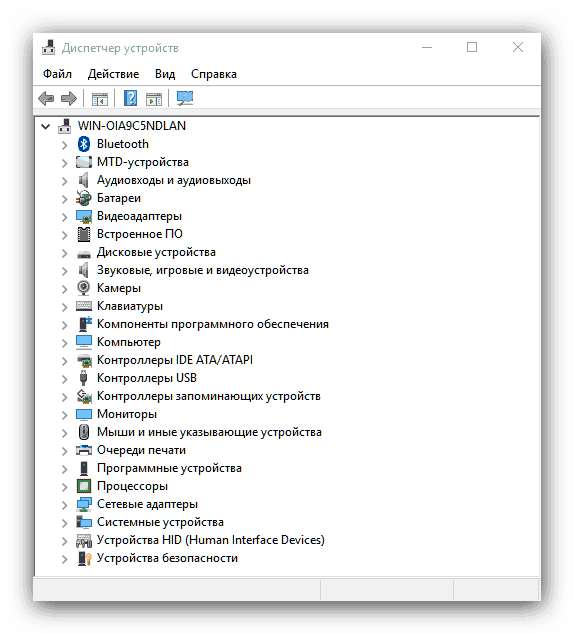
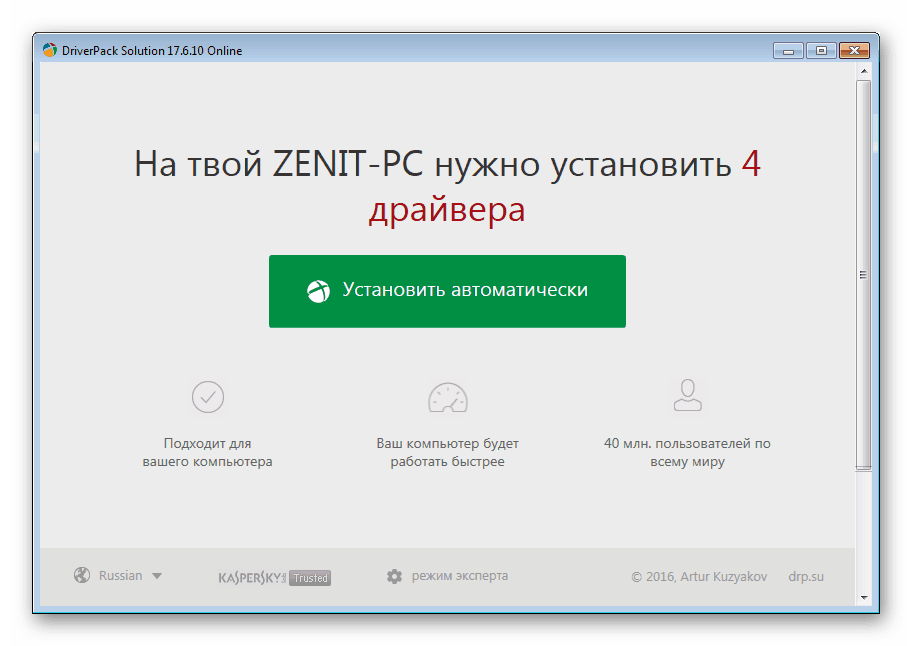
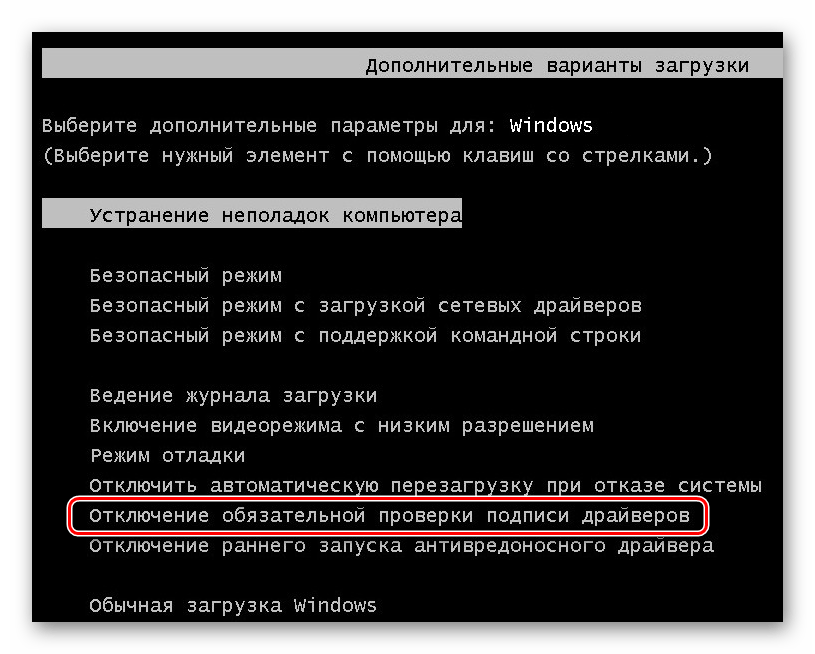


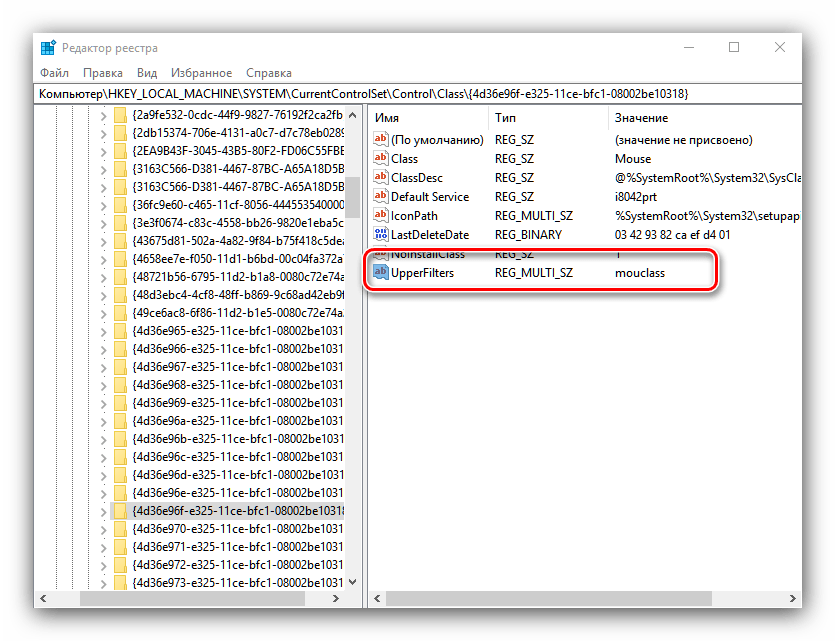










 Причины ошибок
Причины ошибок